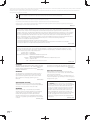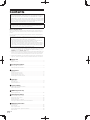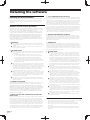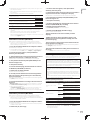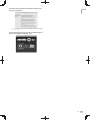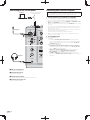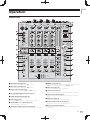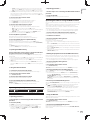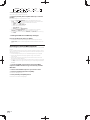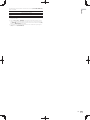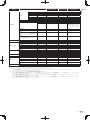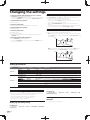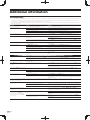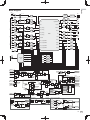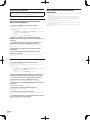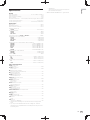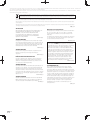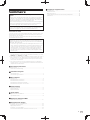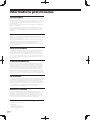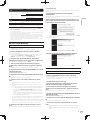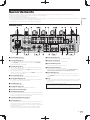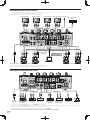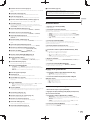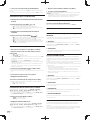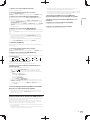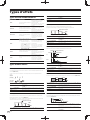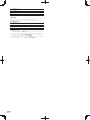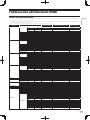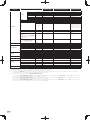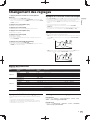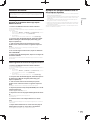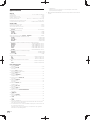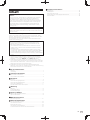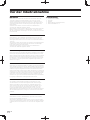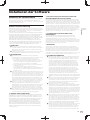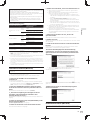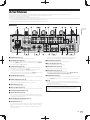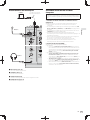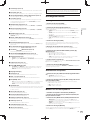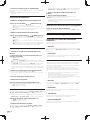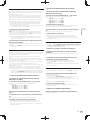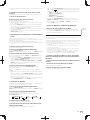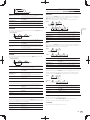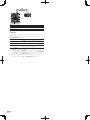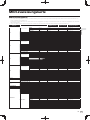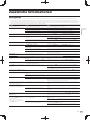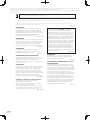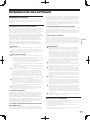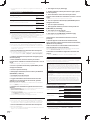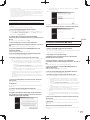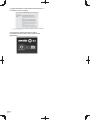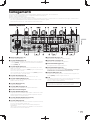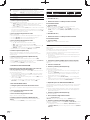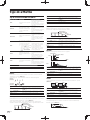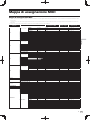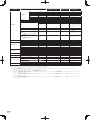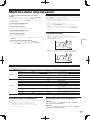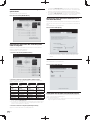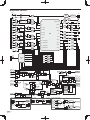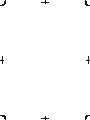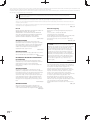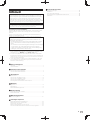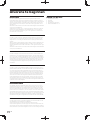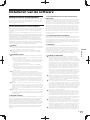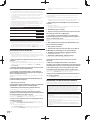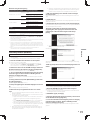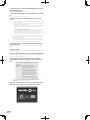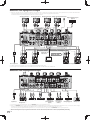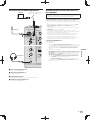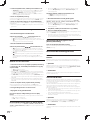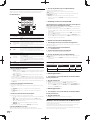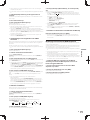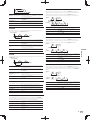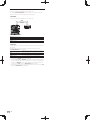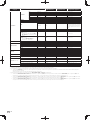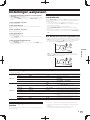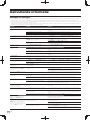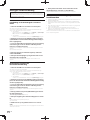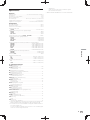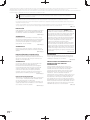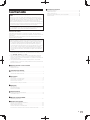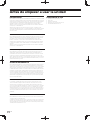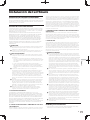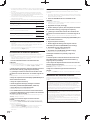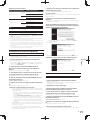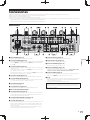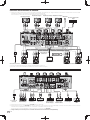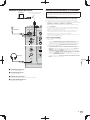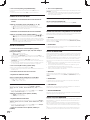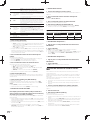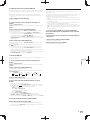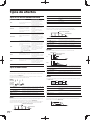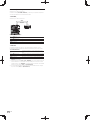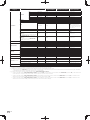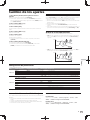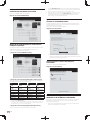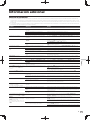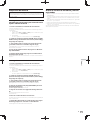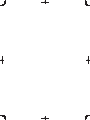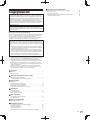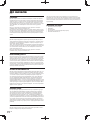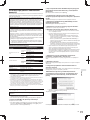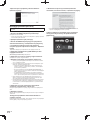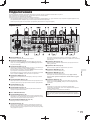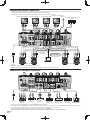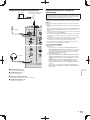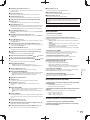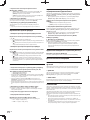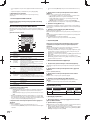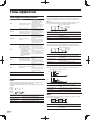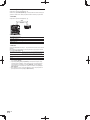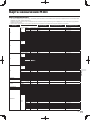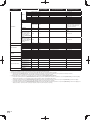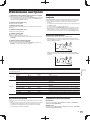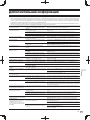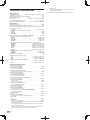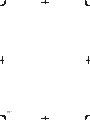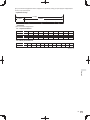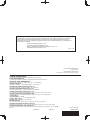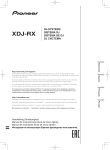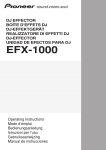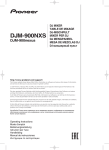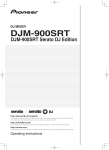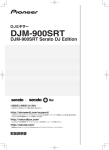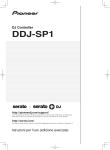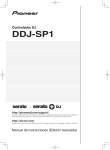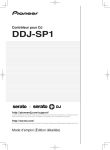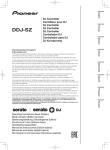Download DJM-900SRT - Handling of personal information
Transcript
The Pioneer DJ support site shown above offers FAQs, information on software and various other types of information and services to allow you to use your product in greater comfort. Deutsch http://pioneerdj.com/support/ Français DJM-900SRT Serato DJ Edition English DJM-900SRT DJ MIXER TABLE DE MIXAGE DJ-MISCHPULT MIXER PER DJ DJ MENGPANEEL MESA DE MEZCLAS DJ DJ микшерный пульт Le site de support DJ de Pioneer indiqué ci-dessus propose une FAQ, des informations sur le logiciel et divers types d’informations et de services qui permettent une utilisation plus confortable de ce produit. Il sito di supporto DJ Pioneer indicato qui sopra offre una sezione FAQ, informazioni sul software ed informazioni e servizi di vario tipo, per permettere un uso più confortevole dei nostri prodotti. Italiano Die oben gezeigte Pioneer DJ-Support-Website enthält häufig gestellte Fragen, Informationen über Software und andere wichtige Informationen und Dienste, die Ihnen helfen, Ihr Produkt optimal zu verwenden. De bovengenoemde Pioneer DJ ondersteuningswebsite biedt een overzicht van de vaak gestelde vragen, informatie over software en allerlei andere soorten informatie en diensten die u in staat stellen dit product met meer gemak te gebruiken. На указанном выше сайте поддержки Pioneer DJ содержатся раздел часто задаваемых вопросов, информация по программному обеспечению, а также различные другие типы информации и услуг, позволяющие использовать ваше изделие более лучшим образом. Nederlands El sitio de asistencia Pioneer DJ mostrado arriba ofrece las preguntas frecuentes, información del software y varios otros tipos de información y servicios que le permitirán usar su producto con mayor confort. http://rekordbox.com/ For various types of information and services regarding rekordbox™, see the Pioneer website above. Weitere Informationen und Dienste bezüglich rekordbox™ finden Sie auf der oben angegebenen Pioneer-Website. Español Pour les différents types d’informations et de services concernant rekordbox™, consultez le site Pioneer ci-dessus. Per quanto riguarda vari tipi di informazione e servizi riguardanti rekordbox™, vedere il sito Pioneer menzionato qui sopra. Zie de hierboven genoemde Pioneer website voor allerlei soorten informatie en diensten met betrekking tot rekordbox™. Para varios tipos de información y servicios acerca del rekordbox™, visite el sitio web de Pioneer indicado arriba. http://serato.com/ For the latest version of the Serato DJ software, access Serato.com and download the software from there. Pour la toute dernière version du logiciel Serato DJ, accédez à Serato.com et téléchargez le logiciel de ce site. Für die neueste Version der Serato DJ-Software gehen Sie zu Serato.com und laden die Software von dort herunter. Per ottenere la più recente versione di Serato DJ, raggiungere Serato.com e scaricare il software di lì. Ga voor de nieuwste versie van de Serato DJ-software naar Serato.com en download de software van deze site. Para la versión más reciente del software Serato DJ, acceda a Serato.com y descargue el software desde allí. Относительно самой последней версии программного обеспечения Serato DJ зайдите на Serato.com и загрузите оттуда программное обеспечение. Operating Instructions Mode d’emploi Bedienungsanleitung Istruzioni per l’uso Handleiding Manual de instrucciones Инструкции по эксплуатации Русский Относительно различных типов информации и услуг относительно rekordbox™ смотрите вебсайт Pioneer выше. Thank you for buying this Pioneer product. Please read through these operating instructions so you will know how to operate your model properly. After you have finished reading the instructions, put them away in a safe place for future reference. In some countries or regions, the shape of the power plug and power outlet may sometimes differ from that shown in the explanatory drawings. However the method of connecting and operating the unit is the same. If you want to dispose this product, do not mix it with general household waste. There is a separate collection system for used electronic products in accordance with legislation that requires proper treatment, recovery and recycling. Private households in the member states of the EU, in Switzerland and Norway may return their used electronic products free of charge to designated collection facilities or to a retailer (if you purchase a similar new one). For countries not mentioned above, please contact your local authorities for the correct method of disposal. By doing so you will ensure that your disposed product undergoes the necessary treatment, recovery and recycling and thus prevent potential negative effects on the environment and human health. K058b_A1_En NOTE: This equipment has been tested and found to comply with the limits for a Class B digital device, pursuant to Part 15 of the FCC Rules. These limits are designed to provide reasonable protection against harmful interference in a residential installation. This equipment generates, uses, and can radiate radio frequency energy and, if not installed and used in accordance with the instructions, may cause harmful interference to radio communications. However, there is no guarantee that interference will not occur in a particular installation. If this equipment does cause harmful interference to radio or television reception, which can be determined by turning the equipment off and on, the user is encouraged to try to correct the interference by one or more of the following measures: — Reorient or relocate the receiving antenna. — Increase the separation between the equipment and receiver. — Connect the equipment into an outlet on a circuit different from that to which the receiver is connected. — Consult the dealer or an experienced radio/TV technician for help. D8-10-1-2_A1_En FEDERAL COMMUNICATIONS COMMISSION DECLARATION OF CONFORMITY This device complies with part 15 of the FCC Rules. Operation is subject to the following two conditions: (1) This device may not cause harmful interference, and (2) this device must accept any interference received, including interference that may cause undesired operation. Product Name: DJ MIXER Model Number: DJM-900SRT Responsible Party Name: PIONEER ELECTRONICS (USA) INC. SERVICE SUPPORT DIVISION Address: 1925 E. DOMINGUEZ ST. LONG BEACH, CA 90810-1003, U.S.A. Phone: 1-800-421-1404 URL: http://www.pioneerelectronics.com D8-10-4*_C1_En CAUTION WARNING TO PREVENT THE RISK OF ELECTRIC SHOCK, DO NOT REMOVE COVER (OR BACK). NO USER-SERVICEABLE PARTS INSIDE. REFER SERVICING TO QUALIFIED SERVICE PERSONNEL. D3-4-2-1-1_B1_En To prevent a fire hazard, do not place any naked flame sources (such as a lighted candle) on the equipment. WARNING Operating environment temperature and humidity: +5 °C to +35 °C (+41 °F to +95 °F); less than 85 %RH (cooling vents not blocked) Do not install this unit in a poorly ventilated area, or in locations exposed to high humidity or direct sunlight (or strong artificial light). This equipment is not waterproof. To prevent a fire or shock hazard, do not place any container filled with liquid near this equipment (such as a vase or flower pot) or expose it to dripping, splashing, rain or moisture. D3-4-2-1-3_A1_En VENTILATION CAUTION When installing this unit, make sure to leave space around the unit for ventilation to improve heat radiation (at least 5 cm at rear, and 3 cm at each side). WARNING Slots and openings in the cabinet are provided for ventilation to ensure reliable operation of the product, and to protect it from overheating. To prevent fire hazard, the openings should never be blocked or covered with items (such as newspapers, table-cloths, curtains) or by operating the equipment on thick carpet or a bed. D3-4-2-1-7b*_A1_En 2 En D3-4-2-1-7a_A1_En Operating Environment D3-4-2-1-7c*_A2_En CAUTION The POWER switch on this unit will not completely shut off all power from the AC outlet. Since the power cord serves as the main disconnect device for the unit, you will need to unplug it from the AC outlet to shut down all power. Therefore, make sure the unit has been installed so that the power cord can be easily unplugged from the AC outlet in case of an accident. To avoid fire hazard, the power cord should also be unplugged from the AC outlet when left unused for a long period of time (for example, when on vacation). D3-4-2-2-2a*_A1_En Information to User Alterations or modifications carried out without appropriate authorization may invalidate the user’s right to operate the equipment. D8-10-2_A1_En CAUTION This product satisfies FCC regulations when shielded cables and connectors are used to connect the unit to other equipment. To prevent electromagnetic interference with electric appliances such as radios and televisions, use shielded cables and connectors for connections. D8-10-3a_A1_En POWER-CORD CAUTION Handle the power cord by the plug. Do not pull out the plug by tugging the cord and never touch the power cord when your hands are wet as this could cause a short circuit or electric shock. Do not place the unit, a piece of furniture, etc., on the power cord, or pinch the cord. Never make a knot in the cord or tie it with other cords. The power cords should be routed such that they are not likely to be stepped on. A damaged power cord can cause a fire or give you an electrical shock. Check the power cord once in a while. When you find it damaged, ask your nearest PIONEER authorized service center or your dealer for a replacement. S002*_A1_En WARNING Store small parts out of the reach of children and infants. If accidentally swallowed, contact a doctor immediately. D41-6-4_A1_En For Taiwan exclusively Taiwanese two pin flat-bladed plug K056_A1_En En 3 Contents For those operating Serato DJ for the first time using this unit See the “Quick Start Guide - Serato DJ Edition” for the procedure for making the initial settings required to use the CONTROL CD or CONTROL VINYL in order to operate Serato DJ. The “Quick Start Guide - Serato DJ Edition” can be downloaded from the Pioneer DJ support site (http://pioneerdj.com/support/). For downloading instructions, see Downloading the latest versions of the operating instructions and the Quick Start Guide - Serato DJ Edition in this manual (p.28). For users of CONTROL VINYL If you use CONTROL VINYL, use a shop that handles Serato DJ products or an online shop such as that of Serato (http://serato.com/). How to read this manual Be sure to read both this manual and the “Quick Start Guide – Serato DJ Edition”. Both contain important information that you should understand before using this product. For instructions on obtaining the Serato DJ software’s manual, see Acquiring the manual (p.28). This manual consists mainly of descriptions of the functions of this unit as hardware. For details about operating the Serato DJ software, see the Serato DJ software’s manual and the “Quick Start Guide – Serato DJ Edition”. The Serato DJ software manual can be downloaded from “Serato.com”. For details, see Downloading the Serato DJ software manual (p. 28). The latest version of the operating instructions (this manual) and the “Quick Start Guide – Serato DJ Edition” can be downloaded from the Pioneer support site. For details, see Downloading the latest versions of the operating instructions and the Quick Start Guide - Serato DJ Edition (p.28). In this manual, names of channels and buttons indicated on the product, names of menus in the software, etc., are indicated within square brackets ([ ]). (e.g. [MASTER] channel, [ON/OFF], [File] menu) Please note that the screens and specifications of the software described in this manual as well as the external appearance and specifications of the hardware are currently under development and may differ from the final specifications. Please note that depending on the operating system version, web browser settings, etc., operation may differ from the procedures described in this manual. Before start Features .............................................................................................................................5 What’s in the box ..............................................................................................................5 Installing the software Installing the driver software ...........................................................................................6 Installing the Serato DJ software ....................................................................................7 Connections Rear panel .......................................................................................................................10 Connecting input terminals ...........................................................................................11 Connecting output terminals ........................................................................................11 Connecting to the control panel....................................................................................12 Connecting this unit and computer ..............................................................................12 Operation Control Panel ..................................................................................................................13 Basic Operation ..............................................................................................................14 Advanced Operations .....................................................................................................15 Types of effects Types of SOUND COLOR FX effects ..............................................................................19 Types of BEAT EFFECT....................................................................................................19 MIDI assignment map MIDI assignment map....................................................................................................22 Changing the settings About the auto standby function...................................................................................24 About the talk over function...........................................................................................24 Setting preferences ........................................................................................................24 About the setting utility software ..................................................................................24 Checking the latest information on the driver software ..............................................25 Additional information Troubleshooting ..............................................................................................................26 Block Diagram ................................................................................................................27 Acquiring the manual ....................................................................................................28 About trademarks and registered trademarks ............................................................28 Specifications..................................................................................................................29 4 En English Before start Features This unit is a 4-channel mixer optimally designed for DJ performances using the “Serato DJ” DJ software by Serato. It is equipped with an internal sound card that is compatible with Serato DJ, so performances using Serato DJ can be held immediately after connecting this unit with a computer using a USB cable, with no need to make any troublesome settings. Furthermore, Serato DJ’s scratch function can be controlled using the CONTROL VINYL (record) or CONTROL CD. In addition, this unit carries over the main functions, quality and performance of the Pioneer DJM-900nexus, a standard model in clubs throughout the world, offering powerful support for performances by all professional DJs active in the club scene. PLUG AND PLAY This unit is equipped with a built-in USB sound card for connecting a computer. A computer can be connected simply using a single USB cable; there is no need to procure a separate sound card in addition to this unit. Also, when Serato DJ is launched, this unit is automatically selected as the sound device, so DJ performances using Serato DJ can be held immediately, with no need to make any troublesome settings. Furthermore, Serato DJ’s scratch function can be controlled using the CONTROL VINYL (record) or CONTROL CD. HIGH SOUND QUALITY This unit uses a 32-bit D/A converter and other parts that are equivalent to those of high grade audio equipment, greatly improving the sound quality of not only the master output but also the headphones and booth output. The use of a 32-bit digital signal processor suppresses digital noise. Furthermore, for the analog circuitry as well, a high sound quality balanced hybrid operational amplifier and a fully balanced output circuitry are used to reduce noise. SOUND COLOR FX&BEAT FX This unit is equipped with the SOUND COLOR FX and BEAT FX functions that have been well received on the DJM series. With SOUND COLOR FX, the effects you are aiming to create can be applied simply by turning the knob, letting you make original arrangements of tracks and enabling a wide variety of remixing possibilities. Also, the BPM and beat position information of the track currently playing with Serato DJ can be obtained via USB, so BEAT EFFECT can be applied on beat thanks to the highly precise BPM information. Also, by using the quantize mode, the effect timing is automatically corrected even if the BEAT EFFECT operation is performed off timing, so effects can be applied in beat. DURABLE FADER The crossfader and channel faders use a sliding structure in which the fader knobs are supported by two metal shafts. This provides both smooth operation with no wobbling and high durability. It also keeps any adverse effects from liquids or dust getting into the faders to a minimum. For scratch play compatibility, the crossfader uses a uniquely developed magnetic system that provides a high durability of over 10 million operations with subtle operability. The channel faders provide approximately three times greater operation durability as compared to a previous Pioneer model (DJM-800). STANDARD LAYOUT This unit carries over the control panel layout of the Pioneer DJM series, the world standard in DJ mixers. The simple, straightforward control panel layout not only facilitates DJ performances but lets even DJs using this unit for the first time to operate it without hesitation, so it can be used without worry as a mixer that is permanently installed in the club. What’s in the box CD-ROM (Installation Disc) USB cable Power cord Operating instructions (this document) Serato DJ CONTROL CD × 2 En 5 Installing the software Installing the driver software This driver software is a proprietary program for inputting and outputting audio signals from the computer. To use this unit connected to a computer on which a Windows or Mac OS is installed, install the driver software on the computer beforehand. Software end user license agreement This Software End User License Agreement (“Agreement”) is between you (both the individual installing the Program and any single legal entity for which the individual is acting) (“You” or “Your”) and PIONEER CORPORATION (“Pioneer”). TAKING ANY STEP TO SET UP OR INSTALL THE PROGRAM MEANS THAT YOU ACCEPT ALL OF THE TERMS OF THIS LICENSE AGREEMENT. PERMISSION TO DOWNLOAD AND/OR USE THE PROGRAM IS EXPRESSLY CONDITIONED ON YOUR FOLLOWING THESE TERMS. WRITTEN OR ELECTRONIC APPROVAL IS NOT REQUIRED TO MAKE THIS AGREEMENT VALID AND ENFORCEABLE. IF YOU DO NOT AGREE TO ALL OF THE TERMS OF THIS AGREEMENT, YOU ARE NOT AUTHORIZED TO USE THE PROGRAM AND MUST STOP INSTALLING IT OR UNINSTALL IT, AS APPLICABLE. 1 DEFINITIONS 1 “Documentation” means written documentation, specifications and help content made generally available by Pioneer to aid in installing and using the Program. 2 “Program” means all or any part of Pioneer’s software licensed to You by Pioneer under this Agreement. 2 PROGRAM LICENSE 1 Limited License. Subject to this Agreement’s restrictions, Pioneer grants to You a limited, non-exclusive, non-transferable, license (without the right to sublicense): a To install a single copy of the Program in Your computer or mobile device, to use the Program only for Your personal purpose complying with this Agreement and the Documentation (“Authorized Use”); b To use the Documentation in support of Your Authorized Use; and c To make one copy of the Program solely for backup purposes, provided that all titles and trademark, copyright and restricted rights notices are reproduced on the copy. 2 Restrictions. You will not copy or use the Program or Documentation except as expressly permitted by this Agreement. You will not transfer, sublicense, rent, lease or lend the Program, or use it for third-party training, commercial time-sharing or service bureau use. You will not Yourself or through any third party modify, reverse engineer, disassemble or decompile the Program, except to the extent expressly permitted by applicable law, and then only after You have notified Pioneer in writing of Your intended activities. 3 Ownership. Pioneer or its licensor retains all right, title and interest in and to all patent, copyright, trademark, trade secret and other intellectual property rights in the Program and Documentation, and any derivative works thereof. You do not acquire any other rights, express or implied, beyond the limited license set forth in this Agreement. 4 No Support. Pioneer has no obligation to provide support, maintenance, upgrades, modifications or new releases for the Program or Documentation under this Agreement. 5 U.S. GOVERNMENT RESTRICTED RIGHTS The Program and Documentations are “commercial computer software” and “commercial computer software documentation” as those terms are defined in 48 C.F.R. §252.227-7014 (a) (1) (2007) and 252.227-7014 (a) (5) (2007). The U.S. Government’s rights with respect to the Program and Documentations are limited by this license pursuant to 48 C.F.R. § 12.212 (Computer software) (1995) and 48 C.F.R. §12.211 (Technical data) (1995) and/or 48 C.F.R. §227.7202-3, as applicable. As such, the Program and Documentations are being licensed to the U.S. Government end users: (a) only as “commercial items” as that term is defined in 48 C.F.R. §2.101 generally and as incorporated in DFAR 212.102; and (b) with only those limited rights as are granted to the public pursuant to this license. Under no circumstance will the U.S. Government or its end users be granted any greater rights than we grant to other users, as provided for in this license. Manufacturer is Pioneer Corporation, 1-1 ShinOgura, Saiwai-ku, Kawasaki-shi, Kanagawa-Ken, 212-0031 Japan 6 DAMAGES AND REMEDIES FOR BREACH You agree that any breach of this Agreement’s restrictions would cause Pioneer irreparable harm for which money damages alone would be inadequate. In addition to damages and any other remedies to which Pioneer may be entitled, You agree that Pioneer may seek injunctive relief to prevent the actual, threatened or continued breach of this Agreement. 7 TERMINATION Pioneer may terminate this Agreement at any time upon Your breach of any provision. If this Agreement is terminated, You will stop using the Program, permanently delete it from your computer or mobile device where it resides, and destroy all copies of the Program and Documentation in Your possession, confirming to Pioneer in writing that You have done so. Sections 2.2, 2.3, 2.4, 3, 4, 5, 6, 7 and 8 will continue in effect after this Agreement’s termination. 8 GENERAL TERMS 1 Limitation of Liability. In no event will Pioneer or its subsidiaries be liable in connection with this Agreement or its subject matter, under any theory of liability, for any indirect, incidental, special, consequential or punitive damages, or damages for lost profits, revenue, business, savings, data, use, or cost of substitute procurement, even if advised of the possibility of such damages or if such damages are foreseeable. In no event will Pioneer’s liability for all damages exceed the amounts actually paid by You to Pioneer or its subsidiaries for the Program. The parties acknowledge that the liability limits and risk allocation in this Agreement are reflected in the Program price and are essential elements of the bargain between the parties, without which Pioneer would not have provided the Program or entered into this Agreement. 2 The limitations or exclusions of warranties and liability contained in this Agreement do not affect or prejudice Your statutory rights as consumer and shall apply to You only to the extent such limitations or exclusions are permitted under the laws of the jurisdiction where You are located. 3 Severability and Waiver. If any provision of this Agreement is held to be illegal, invalid or otherwise unenforceable, that provision will be enforced to the extent possible or, if incapable of enforcement, deemed to be severed and deleted from this Agreement, and the remainder will continue in full force and effect. The waiver by either party of any default or breach of this Agreement will not waive any other or subsequent default or breach. 4 No Assignment. You may not assign, sell, transfer, delegate or otherwise dispose of this Agreement or any rights or obligations under it, whether voluntarily or involuntarily, by operation of law or otherwise, without Pioneer’s prior written consent. Any purported assignment, transfer or delegation by You will be null and void. Subject to the foregoing, this Agreement will be binding upon and will inure to the benefit of the parties and their respective successors and assigns. 5 Entire Agreement. This Agreement constitutes the entire agreement between the parties and supersedes all prior or contemporaneous agreements or representations, whether written or oral, concerning its subject matter. This Agreement may not be modified or amended without Pioneer’s prior and express written consent, and no other act, document, usage or custom will be deemed to amend or modify this Agreement. 6 You agree that this Agreement shall be governed and construed by and under the laws of Japan. 3 WARRANTY DISCLAIMER THE PROGRAM AND DOCUMENTATION ARE PROVIDED “AS IS” WITHOUT ANY REPRESENTATIONS OR WARRANTIES, AND YOU AGREE TO USE THEM AT YOUR SOLE RISK. TO THE FULLEST EXTENT PERMISSIBLE BY LAW, PIONEER EXPRESSLY DISCLAIMS ALL WARRANTIES OF ANY KIND WITH RESPECT TO THE PROGRAM AND DOCUMENTATION, WHETHER EXPRESS, IMPLIED, STATUTORY, OR ARISING OUT OF COURSE OF PERFORMANCE, COURSE OF DEALING OR USAGE OF TRADE, INCLUDING ANY WARRANTIES OF MERCHANTABILITY, FITNESS FOR A PARTICULAR PURPOSE, SATISFACTORY QUALITY, ACCURACY, TITLE OR NON-INFRINGEMENT. 4 EXPORT CONTROL AND COMPLIANCE WITH LAWS AND REGULATIONS You may not use or otherwise export or re-export the Program except as authorized by United States law and the laws of the jurisdiction in which the Program was obtained. In particular, but without limitation, the Program may not be exported or re-exported (a) into any U.S.-embargoed countries or (b) to anyone on the U.S. Treasury Department's Specially Designated Nationals List or the U.S. Department of Commerce Denied Persons List or Entity List. By using the Program, you represent and warrant that you are not located in any such country or on any such list. You also agree that you will not use the Program for any purposes prohibited by United States law, including, without limitation, the development, design, manufacture, or production of nuclear, missile, or chemical or biological weapons. 6 En Cautions on Installation Before installing the driver software, be sure to turn off the power of this unit and disconnect the USB cable from both this unit and your computer. If you connect this unit to your computer without installing the driver software first, an error may occur on your computer depending on the system environment. If you have discontinued the installation process in progress, step through the installation process again from the beginning according to the following procedure. Supported operating systems Mac OS X 10.6 / 10.7 / 10.8 ® ® Windows 8/Windows 8 Pro ® Windows 7 Home Premium/Professional/Ultimate ® Windows Vista Home Basic/Home Premium/Business/Ultimate ® Windows XP Home Edition/Professional (SP3 or later) 3 From the menu that appears, select [Install Driver Software], then click [Start]. 4 “Download the latest version? An internet environment is required to access the site.” is displayed. Click [Yes]. The web browser is launched and the Pioneer DJ support site is displayed. 32-bit version 64-bit version 5 Click [Software Download] under [DJM-900SRT] on the Pioneer DJ support site. 32-bit version 6 Click [Driver Software]. 64-bit version 32-bit version 64-bit version 32-bit version ® Windows XP Professional x64 Edition is not supported. The included CD-ROM includes installation programs in the following 12 languages. English, French, German, Italian, Dutch, Spanish, Portuguese, Russian, Simplified Chinese, Traditional Chinese, Korean, and Japanese When using operating systems in other languages, follow the instructions on the screen to select [English (English)]. Installation Procedure (Windows) Read Cautions on Installation carefully before installing the driver software. To install or uninstall the driver software, you need to be authorized by the administrator of your computer. Log on as the administrator of your computer before proceeding with the installation. 1 Insert the included CD-ROM into the computer’s CD drive. The CD-ROM menu is displayed. If the CD-ROM menu does not appear when the CD-ROM is inserted, doubleclick the CD drive from the [Start] menu – [Computer] (or [My Computer]). 2 From the menu that appears, select [Install Driver Software], then click [Start]. 3 “Download the latest version? An internet environment is required to access the site.” is displayed. Click [Yes]. The web browser is launched and the Pioneer DJ support site is displayed. 4 Click [Software Download] under [DJM-900SRT] on the Pioneer DJ support site. 5 Click [Driver Software]. 6 From the download page, download the driver software for Windows (DJM-900SRT_X.XXX.exe). 7 Double-click the downloaded file. The driver installation screen appears. 8 Carefully read the Software end user license agreement and if you consent to the provisions, put a check mark in [I agree.] and click [OK]. If you do not consent to the provisions of the Software end user license agreement, click [Cancel] and stop installation. 9 Proceed with installation according to the instructions on the screen. If [Windows Security] appears on the screen while the installation is in progress, click [Install this driver software anyway] and continue with the installation. When installing on Windows XP If [Hardware Installation] appears on the screen while the installation is in progress, click [Continue Anyway] and continue with the installation. When the installation program is completed, a completion message appears. Installation procedure (Mac OS X) 7 From the download page, download the driver software for Mac OS (DJM-900SRT_M_X.X.X.dmg). 8 Double-click the downloaded file. The [DJM-900SRT_AudioDriver] menu screen appears. 9 Double-click [DJM-900SRT_AudioDriver.pkg]. The driver installation screen appears. 10 Check the details on the screen and click [Continue Anyway]. 11 When the end user license agreement appears, read Software end user license agreement carefully, then click [Continue Anyway]. 12 If you consent to the provisions of the Software end user license agreement, click [Agree]. If you do not consent to the provisions of the Software end user license agreement, click [I disagree] and stop installation. 13 Proceed with installation according to the instructions on the screen. Click [Cancel] to cancel installation after it has started. Installing the Serato DJ software Serato DJ is a DJ software application by Serato. DJ performances are possible by connecting the computer on which this software is installed to this unit. See the “Quick Start Guide - Serato DJ Edition” for the procedure for making the initial settings required to use the CONTROL CD or CONTROL VINYL in order to operate Serato DJ. The “Quick Start Guide - Serato DJ Edition” can be downloaded from the Pioneer DJ support site (http://pioneerdj.com/support/). For downloading instructions, see Downloading the latest versions of the operating instructions and the Quick Start Guide - Serato DJ Edition in this manual (p.28). For the latest version of the Serato DJ software, access Serato.com and download the software from there. A software download link is also provided on the included CD-ROM. Please note that the software screens and specifications used for explanations in this manual are under development and may differ from the final specifications. For instructions on operating the Serato DJ software, see the Serato DJ software’s manual. The Serato DJ software’s manual can be downloaded from “Serato.com”. For details, see Downloading the Serato DJ software manual (p.28). Minimum operating environment Supported operating systems Mac OS X: 10.6.8, 10.7.4 and 10.8 64-bit version Windows: Windows 7 64-bit version Others 1 Insert the included CD-ROM into the computer’s CD drive. USB port Display resolution The CD-ROM folder appears. Double-click the CD icon on the desktop when folders are not displayed after a CD-ROM has been loaded. 32-bit version 32-bit version Read Cautions on Installation carefully before installing the driver software. To install or uninstall the driver software, you need to be authorized by the administrator of your computer. Have the name and password of the administrator of your computer ready in advance. 2 Double-click [CD_menu.app]. English Read Software end user license agreement carefully before installing this unit’s proprietary driver software. Before installing the driver software, terminate all other programs running on your computer. The driver software is compatible with the following OSs. Internet connection CPU and required memory Intel® processor, Core™ 2 Duo 2.0 GHz or better 1 GB or more of RAM Intel® processor, Core™ 2 Duo 2.4 GHz or better 4 GB or more of RAM Intel® processor, Core™ 2 Duo 2.0 GHz or better 2 GB or more of RAM Intel® processor, Core™ 2 Duo 2.4 GHz or better 4 GB or more of RAM A USB 2.0 port is required to connect the computer with this unit. Resolution of 1 280 x 720 or greater An Internet connection is required for registering the “Serato. com” user account and downloading the software. For the latest information on the required operating environment and compatibility as well as to acquire the latest operating system, refer to “Software Info” under “DJM-900SRT” on the Pioneer DJ support site below. http://pioneerdj.com/support/ En 7 Operation is not guaranteed on all computers, even if all the required operating environment conditions indicated here are fulfilled. Depending on the computer’s power-saving settings, etc., the CPU and hard disk may not provide sufficient processing capabilities. For notebook computers in particular, make sure the computer is in the proper conditions to provide constant high performance (for example by keeping the AC power connected) when using Serato DJ. Use of the Internet requires a separate contract with a provider offering Internet services and payment of provider fees. Installation Procedure (Windows) Do not connect this unit and the computer until installation is completed. The message of successful installation appears once installation is completed. 11 Click [Close] to quit the Serato DJ installer. Log on as the user which was set as the computer’s administrator before installing. If any other programs are running on the computer, quit them. 1 Insert the CD-ROM into the computer’s CD drive. The CD-ROM menu is displayed. If the CD-ROM menu does not appear when the CD-ROM is inserted, open the CD drive from [Computer (or My Computer)] in the [Start] menu, then doubleclick the [CD_menu.exe] icon. 2 When the CD-ROM’s menu appears, select [Download Serato DJ Software.], then click [Start]. To close the CD-ROM menu, click [Exit]. 3 “An internet environment is required to access the site. Connected to the internet?” is displayed. Click [Yes]. Installation procedure (Mac OS X) Do not connect this unit and the computer until installation is completed. The web browser is launched and the Pioneer DJ support site is displayed. 4 Click [Software Info] under [DJM-900SRT] on the Pioneer DJ support site. 1 Insert the CD-ROM into the computer’s CD drive. [Serato DJ Support Information] is displayed. 5 Click the link to the Serato DJ download page. The Serato DJ download page is displayed. 6 Log in to your “Serato.com” user account. If you have already registered a user account on “Serato.com”, proceed to step 8. If you have not completed registering your user account, do so following the procedure below. — Following the instructions on the screen, input your e-mail address and the password you want to set, then select the region in which you live. — If you check [E-mail me Serato newsletters], newsletters providing the latest information on Serato products will be sent from Serato. — Once user account registration is completed, you will receive an e-mail at the e-mail address you have input. Check the contents of the e-mail sent from “Serato.com”. Be careful not to forget the e-mail address and password specified when you performed user registration. They will be required for updating the software. The personal information input when registering a new user account may be collected, processed and used based on the privacy policy on the Serato website. If any other programs are running on the computer, quit them. The CD-ROM menu is displayed. Double-click the CD icon on the desktop when folders are not displayed after a CD-ROM has been loaded. 2 Double-click [CD_menu.app]. 3 Select [Download Serato DJ Software.] from the CD-ROM’s menu, then click [Start]. 4 “An internet environment is required to access the site. Connected to the internet?” is displayed. Click [Yes]. The web browser is launched and the Pioneer DJ support site is displayed. 5 Click [Software Info] under [DJM-900SRT] on the Pioneer DJ support site. [Serato DJ Support Information] is displayed. 6 Click the link to the Serato DJ download page. The Serato DJ download page is displayed. 7 Log in to your “Serato.com” user account. 7 Click the link in the e-mail message sent from “Serato.com”. This takes you to the Serato DJ download page. Proceed to step 9. 8 Log in. Input the e-mail address and password you have registered to log in to “Serato.com”. 9 Download the Serato DJ software from the download page. Unzip the downloaded file, then double-click the unzipped file to launch the installer. 10 Read the terms of the license agreement carefully, and if you agree, select [I agree to the license terms and conditions], then click [Install]. If you have already registered a user account on “Serato.com”, proceed to step 8. If you have not completed registering your user account, do so following the procedure below. — Following the instructions on the screen, input your e-mail address and the password you want to set, then select the region in which you live. — If you check [E-mail me Serato newsletters], newsletters providing the latest information on Serato products will be sent from Serato. — Once user account registration is completed, you will receive an e-mail at the e-mail address you have input. Check the contents of the e-mail sent from “Serato.com”. Be careful not to forget the e-mail address and password specified when you performed user registration. They will be required for updating the software. The personal information input when registering a new user account may be collected, processed and used based on the privacy policy on the Serato website. 8 Click the link in the e-mail message sent from “Serato.com”. This takes you to the Serato DJ download page. Proceed to step 9. 9 Log in. Input the e-mail address and password you have registered to log in to “Serato.com”. 10 Download the Serato DJ software from the download page. Unzip the downloaded file, then double-click the unzipped file to launch the installer. If you do not agree to the contents of the usage agreement, click [Close] to cancel installation. Installation begins. 8 En English 11 Read the terms of the license agreement carefully, and if you agree, click [Agree]. If you do not agree to the contents of the usage agreement, click [Disagree] to cancel installation. 12 If the following screen appears, drag and drop the [Serato DJ] icon on the [Applications] folder icon. En 9 Connections Be sure to turn off the power and unplug the power cord from the power outlet whenever making or changing connections. Connect the power cord after all the connections between devices have been completed. Be sure to use the included power cord. Refer to the operating instructions for the component to be connected. When creating a DVS (Digital Vinyl System) combining a computer, audio interface, etc., be careful in connecting the audio interface to this unit’s input terminals and in the settings of the input selector switches. Also refer to the operating instructions of the DJ software and audio interface. Rear panel 1 OFF ON 2 R POWER 3 45 3 4 CH 3 CH 2 CH 1 PHONO CD/ LINE PHONO CD/ LINE PHONO CD/ LINE L L L SIGNAL GND SEND L (MONO) AC IN h 4 CH 4 RETURN L (MONO) R 1 GND g 7 MIC2 MIDI OUT 8 L R R MASTER1 R 6 SIGNAL GND L MASTER2 REC OUT L L R R e d R BOOTH DIGITAL CH2 TRS L R LINK f Turns this unit’s power on and off. 2 RETURN terminals (page 11) Connect to the output terminal of an external effector. When the [L (MONO)] channel only is connected, the [L (MONO)] channel input is simultaneously input to the [R] channel. 3 PHONO terminals (page 11) Connect to a phono level (MM cartridge) output device. Do not input line level signals. To connect a device to the [PHONO] terminals, remove the short-circuit pin plug inserted in the terminals. Insert this short-circuit pin plug into the [PHONO] terminals when nothing is connected to them to cut external noise. 4 CD/LINE terminals (page 11) Connect to a DJ player or a line level output component. 5 SIGNAL GND terminal (page 11) Connects an analog player’s ground wire here. This helps reduce noise when the analog player is connected. 6 MIC2 terminal (page 11) Connects a microphone here. 7 MIDI OUT terminal (page 11) Connects this to the MIDI IN terminal on an external MIDI sequencer. 8 Kensington security slot 9 DIGITAL IN terminal (page 11) Connect these to the digital coaxial output terminals on DJ players, etc. The sound may be momentarily interrupted when the output signal sampling frequency is switched. a DIGITAL MASTER OUT terminal (page 11) Outputs the master channel audio signals. b LINK terminal (page 11) Connect these to the LINK terminals on Pioneer DJ players or the LAN ports of computers on which rekordbox is installed (PRO DJ LINK). To connect multiple devices, use a switching hub (commercially available). Use a 100Base-TX-compatible switching hub. Some switching hubs may not operate properly. CH1 MASTER OUT IN CH3 CH4 2 HOT 3 COLD 1 POWER button (page 14) En 45 3 PHONO CD/ LINE R 10 3 c b a 9 c BOOTH terminals (page 11) These are output terminals for a booth monitor. d REC OUT terminals (page 11) These are output terminals for recording. e MASTER2 terminals (page 11) Connect to a power amplifier, etc. f MASTER1 terminals (page 11) Connect to a power amplifier, etc. Be sure to use these as balanced outputs. Be careful not to accidentally insert the power cord of another unit. g SEND terminals (page 11) Connect to the input terminal of an external effector. When the [L (MONO)] channel only is connected, a monaural audio signal is output. h AC IN Connects to a power outlet using the included power cord. Wait until all connections between the equipment are completed before connecting the power cord. Be sure to use the included power cord. WARNING The short-circuit pin plugs out of the reach of children and infants. If accidentally swallowed, contact a doctor immediately. When creating a DVS (Digital Vinyl System) combining a computer, audio interface, etc., be careful in connecting the audio interface to this unit’s input terminals and in the settings of the input selector switches. Also refer to the operating instructions of the DJ software and audio interface. Analog player Analog player Analog player Analog player English Connecting input terminals Microphones Digital audio output device L R OFF ON L R L R CH 4 CH 3 CH 2 CH 1 PHONO CD/ LINE PHONO CD/ LINE PHONO CD/ LINE PHONO CD/ LINE L L RETURN R L (MONO) POWER L R L R MASTER1 R SEND L (MONO) R R BOOTH MASTER2 REC OUT L L L DIGITAL CH2 TRS L R LINK IN CH3 CH4 2 HOT 3 COLD 1 GND CH1 MASTER OUT R R AC IN MIDI OUT SIGNAL GND R R L MIC2 SIGNAL GND Switching hub L R L R L R PRO DJ LINK 1 L R rekordbox Computers Pioneer DJ players 2 To power outlet Pioneer DJ players 2 1 For details on PRO DJ LINK, see About PRO DJ LINK on page 15. 2 To use the fader start function with PRO DJ LINK, connect a LAN cable (page 16). Connecting output terminals OFF ON CH 4 CH 3 CH 2 CH 1 PHONO CD/ LINE PHONO CD/ LINE PHONO CD/ LINE PHONO CD/ LINE RETURN R L (MONO) POWER L L L MIC2 SIGNAL GND R AC IN R MASTER1 R L R MASTER2 REC OUT L L R 1 GND MIDI OUT SIGNAL GND R SEND L (MONO) L R BOOTH DIGITAL CH2 TRS R L LINK MASTER OUT R 2 HOT 3 COLD CH4 CH1 IN CH3 3 L R To power outlet External effector 1 Power amplifier 2 L R Power amplifier 2 Cassette deck, etc. Power amplifier (analog input recording device) (for booth monitor) Digital audio input device MIDI sequencer 1 Also connect the external effector to the [RETURN] terminal (input terminal). 2 Be sure to use the [MASTER1] terminals only for a balanced output. Connection with an unbalanced input (such as RCA) using an XLR to RCA converter cable (or converter adapter), etc., may lower the sound quality and/or result in noise. For connection with an unbalanced input (such as RCA), use the [MASTER2] terminals. 3 Be careful not to accidentally insert the power cord of another unit to [MASTER1] terminal. En 11 Connecting to the control panel Computers Connecting this unit and computer Be sure to connect using the included USB cable. For instructions on operating in combination with Serato DJ, see the “Quick Start Guide – Serato DJ Edition”. For details, see Downloading the latest versions of the operating instructions and the Quick Start Guide - Serato DJ Edition (p.28). 1 Connect this unit to your computer via a USB cable. MIC Microphones USB CD/ LINE PHO DIGITAL MIC1 1 2 3 TRIM OVER 10 MIC 1 7 0 LEVEL HI 4 2 MIC 2 0 1 0 MIXING CUE MASTER LEVEL A Headphones 0 PHONES 4 1 MIC1 terminal (page 15) Connects a microphone here. 2 USB terminal (page 12) Connect the computer. 3 USB connection indicator Lights when signals are being exchanged with the computer. 4 PHONES terminal (page 14) Connect headphones here. 12 En THRU B This unit functions as an audio device conforming to the ASIO standards. This operation does not work with computers that do not support USB 2.0. When using ASIO-compatible applications, [USB DECK 3], [USB DECK 1], [USB DECK 2] and [USB DECK 4] can be used as inputs. When using DirectX-compatible applications, only [USB DECK 3] can be used as the input. The computer’s recommended operating environment depends on the DJ application. Be sure to check the recommended operating environment for the DJ application you are using. When another USB audio device is connected to the computer at the same time, it may not operate or be recognized normally. We recommend only connecting the computer and this unit. When connecting the computer and this unit, we recommend connecting directly to this unit’s USB port. 2 Press [POWER] button. Turn on the power of this unit. For Windows — The message [Installing device driver software] may appear when this unit is first connected to the computer or when it is connected to a different USB port on the computer. Wait a while until the message [Your devices are ready for use] appears. When installing on Windows XP — [Can Windows connect to Windows Update to search for software?] may appear while the installation is in progress. Select [No, not this time], then click [Next] to continue installation. — [What do you want the wizard to do?] may appear while the installation is in progress. Select [Install the software automatically (Recommended)], then click [Next] to continue installation. — If [Windows Security] appears on the screen while the installation is in progress, click [Install this driver software anyway] and continue with the installation. English Operation Control Panel POWER MIC b USB CD/ LINE PHONO DIGITAL USB MIC1 b CD/ LINE PHONO DIGITAL USB DECK 2 DECK 4 c c c c TRIM 10 7 0 2 LEVEL MIC 2 0 9 d e 10 7 HI 4 12 12 TALK OFF ON OVER 2 1 0 -26 / 6 dB 5 EQ/ FILTER -24 -26 / 6 dB f COLOR 6 f LOW 6 dB f CUE LOW 6 6 L dB LOW 6 HI CUE CUE L 6 6 8 FLANGER PHASER FILTER ROBOT CUE TRANS MONO SPLIT MELODIC SLIP ROLL SPIRAL 3 ROLL ECHO 10 10 9 9 9 8 8 8 7 7 7 6 6 6 5 5 5 4 4 4 3 3 3 MIXING 2 9 2 1 h CF.A CF.B 1 MASTER C TIME 0 D EQ CURVE 1 h 0 MIC 2 o 2 1 h 0 BOOTH MONITOR MIDI LFO SND/ RTN 4 3 10 B REV ROLL n 4 STEREO h 0 MASTER CUE STEREO DELAY HEADPHONES z A 6 R REVERB FADER START 2 QUANTIZE TAP g m HI CUE 1 AUTO / TAP BALANCE MONO 7 y R f COLOR CUE x BEAT -24 -26 / g HI w -10 -15 COLOR g HI CUE 6 X- PAD -7 LOW -24 -26 / ms -5 6 -15 COLOR g LOW dB % -3 ISO -10 -24 -26 / v GRID BPM -1 EQ/ - 7 -26 / -15 4 MST AUTO TAP -2 -5 6 LOW -10 -15 6 MID -3 ISO - 7 -26 / LOW -10 EQ/ -5 6 -26 / -1 -2 -3 ISO - 7 -26 / LOW LINK 6 EQ/ -5 6 6 MID 3 B 0 0 -26 / -1 -2 -3 ISO GATE/ COMP CRUSH 6 MID -2 SOUND COLOR FX NOISE 0 -26 / -1 MID 2 A PARAMETER 4 1 -24 DUB ECHO 7 2 -15 SPACE MIC HI 4 CH SELECT 1 10 1 -10 4 HI 4 9 d e 2 - 7 -26 / 12 7 0 OVER 1 -5 12 9 10 WAKE UP BEAT EFFECTS 2 -3 LOW 7 d e u k 1 -2 EQ 10 HI 4 0 3 9 d e OVER LFO FORM UTILITY l TRIM OVER LEVEL 2 -1 HI TRIM OVER s t MIDI START / STOP ON/ OFF CD/ LINE PHONO DIGITAL USB DECK 1 TRIM MIC 1 CD/ LINE PHONO DIGITAL USB b DECK 3 OVER 1 b MASTER ISOLATOR EQ p LEVEL / DEPTH LEVEL A a THRU B A i THRU B A THRU B i A i CH FADER THRU B E i q MIN 0 CROSS FADER CROSS FADER ASSIGN MAX ON / OFF r PHONES A F B j 1 MIC1 LEVEL control (page 15) Adjusts the sound level output from the [MIC1] channel. 2 MIC2 LEVEL control (page 15) Adjusts the sound level output from the [MIC2] channel. 3 EQ (HI, LOW) controls (page 15) These adjust the tone quality of the [MIC1] and [MIC2] channels. 4 OFF, ON, TALK OVER selector switch (page 15) Turns the microphone on/off. 5 SOUND COLOR FX buttons (page 16) These turn the SOUND COLOR FX effects on/off. 6 CUE button (page 14) Presses the [CUE] button(s) for the channel(s) you want to monitor. 7 FADER START (1, 2, 3, 4) buttons (page 16) These turn the fader start function on/off. 8 MONO SPLIT, STEREO selector switch (page 14) Switches how the monitor sound output from the headphones is distributed. 9 MIXING control (page 14) This adjusts the monitor volume balance of the sound of channels for which the [CUE] button is pressed and the sound of the [MASTER] channel. a LEVEL control (page 14) Adjusts the sound level output from the headphones. b USB audio input indicator Lights when sound is being input from the computer to the various channels. c Input selector switches (page 14) Selects the input source of each channel from the components connected to this unit. d TRIM control (page 14) Adjusts the level of audio signals input in each channel. e EQ/ISO (HI, MID, LOW) controls (page 14) These adjust the sound quality of the respective channels. f Channel Level Indicator (page 14) Displays the sound level of the respective channels before passing through the channel faders. En 13 g COLOR control (page 16) This changes the parameters of the SOUND COLOR FX of the different channels. Basic Operation h Channel Fader (page 14) Adjusts the level of audio signals output in each channel. i CROSS FADER ASSIGN (A, THRU, B) selector switch (page 14) Outputting sound Sets the output destination of each channel to [A] or [B]. 1 Press [POWER] button. j Crossfader (page 14) Outputs audio signals assigned by the crossfader assign switch corresponding to the curve characteristics selected by [CROSS FADER] (Crossfader Curve Selector Switch). k MASTER LEVEL control (page 14) Adjusts the audio level output from the [MASTER1] and [MASTER2] terminals. l Master Level Indicator (page 14) Displays the audio level output from the [MASTER1] and [MASTER2] terminals. m BALANCE control (page 15) Adjusts the left/right balance of the sound output from the [MASTER1] terminals, etc. n MONO, STEREO selector switch (page 15) Switches the sound output from the [MASTER1] terminals, etc., between monaural and stereo. o BOOTH MONITOR control (page 15) Adjusts the level of audio signals output from the [BOOTH] terminal. p EQ CURVE (ISOLATOR, EQ) selector switch (page 14) Switches the function of the [EQ/ISO (HI, MID, LOW)] controls. q CH FADER ( , , ) selector switch (page 15) Switches the channel fader’s curve characteristics. r CROSS FADER ( , , ) selector switch (page 15) This switches the crossfader curve characteristics. s ON/OFF (UTILITY) button — ON/OFF: Turns the MIDI function on/off (page 17). — UTILITY: Displays the [USER SETUP] or [CLUB SETUP] screen (page 24). t START/STOP button (page 18) Turn on the power of this unit. 2 Switch the input selector switches. Selects the input sources for the different channels from among the devices connected to this unit. — [DIGITAL]: Selects the DJ player connected to the [DIGITAL] terminals. — [PHONO]: Selects the analog player connected to the [PHONO] terminals. — [CD/LINE]: Selects the cassette deck or CD player connected to the [CD/ LINE] terminals. — [USB]: Selects the sound of the computer connected to the [USB] port. 3 Turn the [TRIM] control. Adjusts the level of audio signals input in each channel. The corresponding channel level indicator lights when audio signals are being properly input to that channel. 4 Move the channel fader away from you. Adjusts the level of audio signals output in each channel. 5 Switch the [CROSS FADER ASSIGN (A, THRU, B)] selector switch. Switches the output destination of each channel. — [A]: Assigns to [A] (left) of the crossfader. — [B]: Assigns to [B] (right) of the crossfader. — [THRU]: Selects this when you do not want to use the crossfader. (The signals do not pass through the crossfader.) 6 Set the crossfader. This operation is not necessary when the [CROSS FADER ASSIGN (A, THRU, B)] selector switch is set to [THRU]. 7 Turn the [MASTER LEVEL] control. Audio signals are output from the [MASTER1] and [MASTER2] terminals. The master level indicator lights. Sends the MIDI start/MIDI stop signals. u LFO FORM (WAKE UP) button — LFO FORM: When [MIDI LFO] is selected at BEAT EFFECT, the MIDI signal’s waveform switches each time the button is pressed (page 20). — WAKE UP: Cancels the auto standby mode. v Main unit display w X-PAD (page 17) Adjusts the quantitative parameter of the BEAT EFFECT function. x BEAT , buttons (page 16) Set the beat fraction for synchronizing the effect sound. y TAP (ENTER) button — TAP: When the BPM measurement mode is set to [TAP], the BPM is input manually by tapping the button with a finger (page 16). — ENTER: Used to change this unit’s settings (page 24). z QUANTIZE button When the QUANTIZE function is turned on for BEAT EFFECT, the effect is applied to the sound without going off tempo when the currently playing track. (page 15). A AUTO/TAP button (page 16) Switches the BPM measurement mode. B Beat effect selector switch (page 16) Switches the BEAT EFFECT effect type. C Effect channel selector switch (page 16) Switches the channel to which the BEAT EFFECT is to be applied. D TIME control (page 16) Adjusts the BEAT EFFECT’s time parameter. E LEVEL/DEPTH control (page 16) Adjusts the BEAT EFFECT’s quantitative parameter. F ON/OFF button (page 16) Turns the BEAT EFFECT function on/off. Do not pull on the channel fader and crossfader knobs with excessive force. The knobs have a structure by which they cannot be pulled off easily. Pulling the knobs strongly may result in damaging the unit. 14 En Adjusting the sound quality 1 Switch the [EQ CURVE (ISOLATOR, EQ)] selector switch. — [ISOLATOR]: Functions as an isolator. — [EQ]: The equalizer function is set. 2 Turn the [EQ/ISO (HI, MID, LOW)] controls for the respective channels. The adjustable ranges for the respective controls are as shown below. — HI: –26 dB to +6 dB (13 kHz) — MID: –26 dB to +6 dB (1 kHz) — LOW: –26 dB to +6 dB (70 Hz) Monitoring sound with headphones 1 Connect headphones to the [PHONES] terminal. 2 Press the [CUE] button(s) for the channel(s) you want to monitor. 3 Switch the [MONO SPLIT, STEREO] selector switch. — [MONO SPLIT]: The sound of the channels for which the [CUE] button is pressed is output from the headphones output’s left channel, the [MASTER] channel sound is output from the right channel. — [STEREO]: The sound of the channels for which the [CUE] button is pressed is output from the headphones in stereo. 4 Turn the [MIXING] control. This adjusts the monitor volume balance of the sound of channels for which the [CUE] button is pressed and the sound of the [MASTER] channel. 5 Turn the [LEVEL] control for [HEADPHONES]. The sound of the channels for which the [CUE] button is pressed is output from the headphones. When the [CUE] button is pressed again, monitoring is canceled. Audio is output from the [BOOTH] terminal 䢢 Select the channel fader curve characteristics Turn the [BOOTH MONITOR] control. Switch the [CH FADER ( , , )] selector switch. — [ ]: The curve rises suddenly at the back side. — [ ]: A curve between the ones above and below is set. — [ ]: The curve rises gradually (the sound gradually increases as the channel fader is moved away from the front side). 䢢 Select the crossfader curve characteristics Switch the [CROSS FADER ( , , English Switching the fader curve Adjusts the level of audio signals output from the [BOOTH] terminal. Advanced Operations Using Serato DJ-supported functions When this unit and a computer on which Serato DJ is running are connected by USB cable, the functions below can be used. )] selector switch. — [ ]: Makes a sharply increasing curve (if the crossfader is moved away from the [A] side, audio signals are immediately output from the [B] side). — [ ]: Makes a curve shaped between the two curves above and below. — [ ]: Makes a gradually increasing curve (if the crossfader is moved away from the [A] side, the sound on the [B] side gradually increases, while the sound on the [A] gradually decreases). 䢢 QUANTIZE When tracks that have been analyzed with Serato DJ are used, tracks are put on beat even if the [BEAT EFFECTS] [ON/OFF] button is pressed or the [X-PAD] is touched roughly. 䢢 FADER START Using a microphone Playback of tracks in Serato DJ can be started by operating this unit’s fader (Fader Start Play). 1 Connect a microphone to the [MIC1] or [MIC2] terminal. 2 Set the [OFF, ON, TALK OVER] selector switch to [ON] or [TALK OVER]. — [ON]: The indicator lights. — [TALK OVER]: The indicator flashes. When set to [TALK OVER], the sound of channels other than the [MIC] channel is attenuated by 18 dB (default) when a sound of –10 dB or greater is input to the microphone. The [TALK OVER] sound attenuation level can be changed at [USER SETUP]. For instructions on changing this, see Changing the settings on page 24. The talk over mode can be switched to the normal mode or the advanced mode. For instructions on changing it, see Changing the settings on page 24. 3 Turn the [MIC1 LEVEL] or [MIC2 LEVEL] control. Adjust the level of the sound output from the [MIC] channel. Pay attention that rotating to the extreme right position outputs a very loud sound. 4 Input audio signals to the microphone. 䢢 Adjusting the sound quality About PRO DJ LINK When a Pioneer DJ player supporting PRO DJ LINK (e.g. CDJ-2000nexus, CDJ-2000, CDJ-900), a computer on which rekordbox is installed and this unit are connected by LAN cable, the PRO DJ LINK functions below can be used. For more details on the PRO DJ LINK function, also refer to the DJ player’s handling instructions and rekordbox’s operating instructions. For instructions on connections, see Connecting input terminals on page 11. When connected using a switching hub, up to 4 DJ players and 2 computers can be connected. Use a 100Base-TX-compatible switching hub. Some switching hubs may not operate properly. Set the DJ player’s player number to the same number as the channel to which the audio cable is connected. 䢢 QUANTIZE When tracks analyzed with rekordbox are used, the track is put on beat even when the [ON/OFF] button of [BEAT EFFECTS] is pressed or the [X-PAD] is touched roughly. 䢢 FADER START Turn the [MIC] channels’ [EQ (HI, LOW)] controls. The adjustable ranges for the respective controls are as shown below. — HI: –12 dB to +12 dB (10 kHz) — LOW: –12 dB to +12 dB (100 Hz) Switching between monaural and stereo audio This switches the sound output from the [MASTER1], [MASTER2], [BOOTH], [REC OUT], [PHONES], [DIGITAL MASTER OUT] and [USB] terminals between monaural and stereo. To adjust the sound output from the [USB] terminals, select [MIX (REC OUT)] at [Mixer Audio Output] in the setting utility. Switch the [MONO, STEREO] selector switch. — [MONO]: Outputs monaural audio. — [STEREO]: Outputs stereo audio. 䢢 Adjusting the L/R balance of audio The left/right balance of the sound output from the [MASTER1], [MASTER2], [BOOTH], [REC OUT], [PHONES], [DIGITAL MASTER OUT] and [USB] terminals can be adjusted. To adjust the sound output from the [USB] terminals, select [MIX (REC OUT)] at [Mixer Audio Output] in the setting utility. 1 Set the [MONO, STEREO] selector switch to [STEREO]. 2 Turn the [BALANCE] control. The sound’s left/right balance changes according to the direction in which the [BALANCE] control is turned and its position. Rotating to the rightmost position outputs only the right sound of stereo audio. Rotating to the leftmost position outputs only the left sound of stereo audio. Playback on the DJ player can be started by operating this unit’s fader (Fader Start Play). 䢢 LINK MONITOR With this function, rekordbox music files stored on the computer can be quickly monitored over the headphones. 䢢 STATUS INFORMATION This function informs the DJ players of the connected channel status (on-air status, channel number, etc.). Using the QUANTIZE function Effects can be applied to the sound in tempo with the currently playing track based on the GRID information of tracks that have been analyzed with Serato DJ or rekordbox. To use the QUANTIZE function with PRO DJ LINK, connect this unit and a PRO DJ LINK-compatible Pioneer DJ player beforehand. For instructions on connecting, see Connecting input terminals on page 11. In addition, music files must have been analyzed with rekordbox beforehand in order to use the QUANTIZE function. For instructions on analyzing music files with rekordbox, also see rekordbox’s operating instructions. When using in combination with the CDJ-2000nexus, first update the firmware to version 1.02 or later. To use in combination with the CDJ-2000 or CDJ-900, first update the firmware to version 4.0 or later. 1 Press the [QUANTIZE] button. The QUANTIZE function turns on. [GRID] lights on this unit’s main unit display when the GRID information has been properly received from Serato DJ or the DJ player and the QUANTIZE function can be used. [GRID] flashes if the GRID information has not been properly received. En 15 Depending on the playing status of Serato DJ or the DJ player (off air, scratching, playing in reverse, etc.), it may not be possible to receive the GRID information. 2 Press the [ON/OFF] button of [BEAT EFFECTS] or touch the [X-PAD]. The effect is added to the sound in tempo with the track being played. When the [QUANTIZE] button is pressed again, the QUANTIZE function turns off. Using the FADER START function 1 Connect headphones to the [PHONES] terminal. 2 Connect a computer on which rekordbox is installed. For instructions on connections, see Connecting input terminals on page 11. 3 Selecting the track to be monitored with rekordbox. 4 Press the [CUE] button for [LINK]. The track selected with rekordbox is output from the headphones. When the [CUE] button is pressed again, monitoring is canceled. The same operation as at Monitoring sound with headphones (steps 3 to 5) can be performed. When this unit and a computer on which Serato DJ is running are connected by USB cable, such operations as starting playback of tracks in Serato DJ can be controlled using this unit’s fader. Connect this unit and a computer on which Serato DJ is running beforehand. In the same way, when this unit and a Pioneer DJ player are connected by LAN cable, such operations as starting playback of the DJ player can be controlled using this unit’s fader. Connect the Pioneer DJ player and this unit beforehand. For instructions on connecting, see Connecting input terminals on page 11. For instructions on setting the player numbers of Pioneer DJ players, see About PRO DJ LINK on page 15. The fader start function can be switched on and off for all DJ players all at once. For the switching procedure, see Changing the settings on page 24. The FADER START function cannot be used when attempting to perform DVS control while Serato DJ is set to the Absolute mode. When one of the [FADER START (1, 2, 3, 4)] buttons is pressed while the Absolute mode is set, that button flashes then turns off. 䢢 Canceling the SOUND COLOR FX effect 䢢 Start playback using the channel fader Press the [SOUND COLOR FX] selection button that is flashing. 1 Set the [CROSS FADER ASSIGN (A, THRU, B)] selector switch to [THRU]. 2 Press one of the [FADER START (1, 2, 3, 4)] buttons. Select the channel to be started with the fader start function. For Serato DJ — [Fader Start 1] button: Selects [DECK 3]. — [Fader Start 2] button: Selects [DECK 1]. — [Fader Start 3] button: Selects [DECK 2]. — [Fader Start 4] button: Selects [DECK 4]. Using the SOUND COLOR FX function These are effects that change in association with the [COLOR] control. 1 Press one of the [SOUND COLOR FX] selection buttons. This selects the type of effect. The button that was pressed flashes. Even if one of the [SOUND COLOR FX] selection buttons is already selected, when a different button is selected and pressed, that button is selected. For the types of effects, see Types of SOUND COLOR FX effects on page 19. The same effect is set for [CH1] to [CH4]. 2 Turn the [COLOR] control. The effect is applied to the channel(s) for which the control(s) was (were) pressed. The effect is canceled. Using the BEAT EFFECT function This function lets you instantaneously set various effects according to the tempo (BPM = Beats Per Minute) of the currently playing track. Main unit display 1 CH SELECT 3 Set the channel fader to the nearest position towards you. 2 4 Set a cue in Serato DJ or on the DJ player. 1 MIC The track cues to the cue point and the pause mode is set. 3 Playback of the track in Serato DJ or the DJ player starts. If you set the channel fader back to the original position, the player instantaneously returns to the cue point already set and pauses playback (back cue). 7 1 1 Set the [CROSS FADER ASSIGN (A, THRU, B)] selector switch to [A] or [B]. 2 2 Press one of the [FADER START (1, 2, 3, 4)] buttons. 3 4 3 Set the crossfader. Set to the edge opposite the side on which the channel you want to use with the fader start function is set. 5 4 Set a cue in Serato DJ or on the DJ player. 6 The track cues to the cue point and the pause mode is set. Playback of the track in Serato DJ or the DJ player starts. If you set the crossfader back to the original position, the player instantaneously returns to the cue point already set and pauses playback (back cue). 7 8 9 Using the LINK MONITOR function 16 Check [Use “LINK MONITOR” of Pioneer DJ Mixers.] at [File] > [Preferences] > [Audio] in rekordbox beforehand. Also refer to the rekordbox operating instructions. En 4 A B MST AUTO TAP GRID BPM 4 5 6 % 8 ms 9 a 䢢 Start playback using the crossfader 5 Set the crossfader. 3 PARAMETER 5 Move the channel fader away from you. Select the channel to be started with the fader start function. For Serato DJ — [Fader Start 1] button: Selects [DECK 3]. — [Fader Start 2] button: Selects [DECK 1]. — [Fader Start 3] button: Selects [DECK 2]. — [Fader Start 4] button: Selects [DECK 4]. 2 a Effect display section Channel select display section The name of the selected effect is displayed. The name of the channel to which the effect is applied is displayed. [AUTO] lights when the BPM measurement mode is set to the auto mode. [TAP] lights when in the manual input mode. When in the auto mode, this displays the automatically detected BPM value. BPM value display When the BPM cannot be detected, the previously detected BPM (3 digits) value is displayed and flashes. When in the manual input mode, this displays the BPM value that was input manually. This lights when Serato DJ is running and the QUANTIZE function can be used. It also lights when playing a track that has been GRID analyzed with rekordbox and the QUANTIZE function can be used in combination with the DJ player. It flashes or is off when the QUANTIZE function cannot be used. BPM This is always lit. This displays the parameters specified for the individual effects. When the [BEAT , ] button is pressed, the corresponding beat Parameter display fraction is displayed for 1 second. section When a value outside the parameter range is specified with the [BEAT , ] button, the value does not change and the display flashes. % (ms) These light according to the units for the different effects. Beat display This lights according to the selected beat number position. section Touch display This lights when the [X-PAD] is touched. section AUTO (TAP) 1 Press [AUTO/TAP] button. Select the BPM measurement mode. 䢢 Operating procedure 2 1 Perform steps 1 to 5 of the Using the BEAT EFFECT function procedure. English — [AUTO]: The BPM is measured automatically from the audio signal that is being input. The [AUTO] mode is set when this unit’s power is turned on. — [TAP]: The BPM is input manually by tapping the [TAP] button with a finger. The [AUTO] BPM measurement range is BPM = 70 to 180. With some tracks it may not be possible to measure the BPM correctly. If the BPM cannot be measured, the BPM value on the display flashes. In such cases, use the [TAP] button to input the BPM manually. 2 Touch the [X-PAD]. The [X-PAD] changes the effect’s quantitative parameter. 2 Turn the beat effect selector switch. This selects the type of effect. For the types of effects, see Types of BEAT EFFECT on page 19. To use [SND/RTN], see Using the external effector below. To use [MIDI LFO], see Using the MIDI LFO on page 17. Operating DJ software using the MIDI function 3 Turn the effect channel selector switch. This selects the channel to which the effect is applied. — [1] – [4]: The effect is applied to the sound of the respective channel. — [MIC]: The effect is applied to the sound of [MIC] channel. — [CF.A], [CF.B]: The effect is applied to the sound of the crossfader’s [A] (left) or [B] (right) side. — [MASTER]: The effect is applied to the sound of the [MASTER] channel. This operation is not necessary when [MIDI LFO] is selected. 4 Press the [BEAT , ] button. This unit outputs the operation information of buttons and controls in universal MIDI format. When connected by USB cable to a computer on which a MIDI-compatible DJ software program is installed, the DJ software can be operated from this unit. Install the DJ software on your computer in advance. Also, adjust the audio and MIDI settings for the DJ software. For MIDI channel setting instructions, see Changing the settings on page 24. For the messages output by this unit, see MIDI assignment map on page 22. 1 Connect this unit’s [USB] terminal to the computer. For details about connections, see Connecting to the control panel on page 12. Set the beat fraction for synchronizing the effect sound. The effect time corresponding to the beat fraction is set automatically. 2 Launch the DJ software. 5 Press the [ON/OFF] button for [BEAT EFFECTS]. Turn the MIDI function on. Transmission of the MIDI messages begin. When a fader or control is moved, a message corresponding to the position is sent. When the [START/STOP] button is pressed and held in for more than 2 seconds, a set of MIDI messages corresponding to the button, fader or control positions is sent (Snapshot). When the [ON/OFF (UTILITY)] button is pressed again, sending of the MIDI messages is stopped. The MIDI timing clock (BPM information) is sent regardless of the status of the [ON/OFF (UTILITY)] button. The effect is applied to the sound. The effect’s time parameter can be adjusted by turning the [TIME] control. The effect’s quantitative parameter can be adjusted by turning the [LEVEL/DEPTH] control. The [ON/OFF] button flashes when the effect is on. When the [ON/OFF] button is pressed again, the effect turns off. 䢢 Inputting the BPM manually Tap the [TAP] button at least 2 times in rhythm with the beat (in quarter notes) of the sound being played. The average value of the interval at which the [TAP] button was tapped by finger is set as the BPM. When the BPM is set using the [TAP] button, the beat fraction is set to [1/1] and the time of one beat (quarter note) is set as the effect time. The BPM can be set manually by turning the [TIME] control while pressing the [TAP] button. The BPM can be set in units of 0.1 by pressing the [AUTO/TAP] button while pressing the [TAP] button and turning the [TIME] control while pressing the two buttons. The MIDI-compatible software, devices, etc. (referred to as the “MIDI signal reception side” below) must be prepared (“learned”) before using the MIDI LFO function. Perform the learning operations on the MIDI signal reception side. For the messages output by this unit, see MIDI assignment map on page 22. 1 Press the [ON/OFF (UTILITY)] button. Turn the MIDI function on. 2 Turn the beat effect selector switch. 3 Press the [ON/OFF] button for [BEAT EFFECTS]. 1 Connect this unit and external effector. For instructions on connections, see Connecting output terminals on page 11. 2 Turn the beat effect selector switch. Select [SND/RTN (MIDI LFO)]. 3 Turn the effect channel selector switch. This selects the channel to which the effect is applied. 4 Press the [ON/OFF] button for [BEAT EFFECTS]. The sound that has passed through the external effector is output from the [MASTER] channel. When the [ON/OFF] button is pressed again, the effect turns off. Operating the [X-PAD] Operating [ON/OFF] button status of [BEAT X-PAD procedure EFFECTS] Off (lit) On (flashing) 䢢 Making the preparations to use the MIDI LFO function Select [SND/RTN (MIDI LFO)]. [S/RELFO] flashes on the effect display section, then [SND/RTN] is displayed. 䢢 Using the external effector 1 2 3 Press the [ON/OFF (UTILITY)] button. Release K Touch Release K Touch Effect Off K On On K On Learn the [ON/OFF] button’s MIDI message of the [BEAT EFFECTS] in the MIDI signal reception side. The MIDI message sent from the [ON/OFF] button of the [BEAT EFFECTS] differs when [SND/RTN (MIDI LFO)] is selected and when anything other than [SND/RTN (MIDI LFO)] is selected. The [ON/OFF] button’s MIDI message of [BEAT EFFECTS] when [SND/RTN (MIDI LFO)] is selected is only sent when the operation is performed following this procedure. 4 Press the [LFO FORM (WAKE UP)] button. Learn the [LFO FORM (WAKE UP)] button’s MIDI message in the MIDI signal reception side. [1/7 ] and [1/7 LFO] are displayed alternately on the effect display section. If necessary, set the MIDI mapping for other buttons and controls. Because the [LFO FORM (WAKE UP)] button’s MIDI message is sent sequentially, depending on the MIDI signal reception side’s settings, it may not be possible to learn the MIDI message. To set the MIDI mapping for other buttons and controls, press the [LFO FORM(WAKE UP)] button to switch to [SND/RTN]. 䢢 Using the MIDI LFO 䢢 Operating procedure 1 1 Perform steps 1 to 4 of the Using the BEAT EFFECT function procedure. 2 Touch the [X-PAD]. The [X-PAD] turns the effect on and off and changes the quantitative parameter. When you release your finger from the [X-PAD], the effect turns off. To keep the effect on when you release your finger from the [X-PAD], while touching the [X-PAD] press the [ON/OFF] button of [BEAT EFFECTS], then release your finger from the [X-PAD]. Make the preparations following the procedure at Making the preparations to use the MIDI LFO function beforehand. 1 Turn the beat effect selector switch. Select [SND/RTN (MIDI LFO)]. [S/RELFO] flashes on the effect display section, then [SND/RTN] is displayed. 2 Press the [LFO FORM (WAKE UP)] button. Transmission of the MIDI signals begins. The MIDI signal waveform pattern switches each time the [LFO FORM (WAKE UP)] button is pressed. En 17 SND/RTN 7/7 1/7 6/7 3 Press the [BEAT , 2/7 5/7 3/7 4/7 ] button. Set the MIDI signal’s waveform output time. 4 Press the [ON/OFF] button of [BEAT EFFECTS] or touch the [X-PAD]. The MIDI message for turning the effect on is sent. When the [LFO FORM (WAKE UP)] button is pressed and a setting from [1/7 ] – [7/7 ] is selected, the MIDI message for the buttons and controls below can be sent even when the MIDI mode is turned off. — [X-PAD] (Touch K Release) — [CUE] button of [BEAT EFFECTS] — Effect channel selector switch — [LEVEL/DEPTH] control — [ON/OFF] button of [BEAT EFFECTS] When the [LFO FORM (WAKE UP)] button is pressed to switch between [SND/RTN] and [MIDI LFO], BEAT EFFECT automatically turns off. It is not possible to switch between [SND/RTN] and [MIDI LFO] while touching the [X-PAD]. 䢢 Sending the MIDI start and MIDI stop messages Press the [START/STOP] button for [MIDI]. The MIDI start and MIDI stop messages are sent alternatively each time the [START/STOP] button is pressed, regardless of whether the MIDI function is on or off. Operating an external MIDI sequencer This unit outputs the operation information of buttons and controls in universal MIDI format. This unit sends the tempo of the currently playing source (BPM information) as the MIDI timing clock. This can be used to synchronize an external MIDI sequencer with the tempo of the source. For the messages output by this unit, see MIDI assignment map on page 22. External MIDI sequencers not supporting MIDI timing clocks cannot be synchronized. External MIDI sequencers cannot be synchronized for sources for which the BPM cannot be measured stably. The MIDI timing clock is output even with BPM values input manually by tapping the [TAP] button with a finger. The MIDI timing clock output range is 40 BPM to 250 BPM. 1 Connect the [MIDI OUT] terminal to the external MIDI sequencer’s MIDI IN terminal using a commercially available MIDI cable. 2 Set the external MIDI sequencer’s sync mode to Slave. 3 Press the [START/STOP] button for [MIDI]. The MIDI start message is sent. 4 Press [ON/OFF] in the [MIDI] section. Transmission of the MIDI messages begin. 18 En English Types of effects Types of SOUND COLOR FX effects Effect Name Descriptions [COLOR] control Turn counterclockwise: Applies the reverberation effect to the mid- and Applies a reverberation effect to low ranges. the original sound. Turn clockwise: Applies the reverberation effect to the mid- and high ranges. Applies an echo effect, with the Turn counterclockwise: Applies the sound delayed slightly after the echo effect to the mid-range only. original sound output several Turn clockwise: Applies the echo times and gradually attenuated. effect to the high range only. Turn counterclockwise: A gate effect makes the sound tighter, Changes the texture of the overall with a reduced sense of volume. sound. Turn clockwise: A compressor effect makes the sound fatter, with an increased sense of volume. White noise generated inside this unit is mixed in to the sound Turn counterclockwise: The cutof the channel via the filter and off frequency of the filter through output. which the white noise passes The volume can be adjusted gradually decreases. by turning the [TRIM] Turn clockwise: The cut-off frecontrols for the respective quency of the filter through which channels. The sound quality the white noise passes gradually can be adjusted by turning increases. the [EQ/ISO (HI, MID, LOW)] controls. Turn counterclockwise: Increases the sound’s distortion. Changes the original sound to a Turn clockwise: The sound is crushed-like sound for output. crushed before passing through the high pass filter. Turn counterclockwise: Gradually decreases the low-pass filter’s cutoff frequency. Outputs sound that has passed through a filter. Turn clockwise: Gradually increases the high-pass filter’s cutoff frequency. SPACE DUB ECHO GATE/COMP NOISE CRUSH FILTER LEVEL/DEPTH control (parameter 3) X-PAD (parameter 4) SPIRAL1 2 This function adds a reverberation effect to the input sound. When the delay time is changed, the pitch changes simultaneously. Input sound turned off Fade-out BEAT , buttons (parameter 1) TIME control (parameter 2) LEVEL/DEPTH control (parameter 3) X-PAD (parameter 4) This function adds a reverberation effect to the input sound. Direct sound Level Early reflected sound Reverberations 1% Time 100% buttons (parameter 1) LEVEL/DEPTH control (parameter 3) X-PAD (parameter 4) A delay sound is output once according to the beat fraction set with the [BEAT , ] buttons. When 1/2 beat delay sound is added, 4 beats become 8 beats. Use these to set a time delay of 1/8 – 16/1 with respect to the time of one beat of the BPM. Use this to set the delay time. 10 to 4000 (ms) Use this to set the balance between the original sound and the effect sound and to set the quantitative parameter. Use this to set the delay time. REVERB1 2 TIME control (parameter 2) DELAY1 Use these to set the extent of the reverberation effect, from 1 – 100 %. Use this to set the degree of the reverb effect. 1 – 100 (%) Sets the balance between the original sound and the effect sound. Sets the filter’s cut-off frequency. TRANS1 The sound is cut according to the beat fraction set with the [BEAT , Original (4 beats) Cut 1/2 delay (8 beats) BEAT , Time 1 beat BEAT , Types of BEAT EFFECT Use this to set the balance between the original sound and the echo sound. Use this to set the delay time. 1/1 beat buttons (parameter 1) TIME control (parameter 2) LEVEL/DEPTH control (parameter 3) X-PAD (parameter 4) Use these to set a time delay of 1/8 – 16/1 with respect to the time of one beat of the BPM. Use this to set the delay time. 1 to 4000 (ms) Use this to set the balance between the original sound and the delay sound. Use this to set the delay time. ] buttons. Cut Time Use these to set a cut time of 1/16 – 16/1 with respect to the BEAT , buttons (parameter 1) time of one beat of the BPM. Use this to set the effect time. TIME control (parameter 2) 10 to 16000 (ms) LEVEL/DEPTH control (paramSets the balance between the original sound and the effect eter 3) sound. X-PAD (parameter 4) This sets the cut time. ECHO1 2 FILTER1 A delay sound is output several times and gradually attenuated according to the beat fraction set with the [BEAT , ] buttons. With 1/1 beat echoes, the delay sounds are faded out according to the track’s tempo even after the input sound has been cut. The filter’s cutoff frequency changes according to the beat fraction set with the [BEAT , ] buttons. Input sound turned off Frequency Fade-out 1 beat BEAT , buttons (parameter 1) TIME control (parameter 2) Time Use these to set a time delay of 1/8 – 16/1 with respect to the time of one beat of the BPM. Use this to set the delay time. 1 to 4000 (ms) Use these to set the cycle for moving the cut-off frequency buttons (parameter 1) as a time of 1/4 – 64/1 with respect to the time of one beat of the BPM. Use this to set the cycle at which the cut-off frequency is TIME control (parameter 2) moved. 10 to 32000 (ms) LEVEL/DEPTH control (paramThe further the control is turned clockwise, the more the effect eter 3) is stressed. BEAT , En 19 The cycle at which the cut-off frequency is moved fluctuates finely. X-PAD (parameter 4) buttons (parameter 1) BEAT , TIME control (parameter 2) LEVEL/DEPTH control (parameter 3) X-PAD (parameter 4) FLANGER1 Use these to set an effect time of 1/16 – 16/1 with respect to the time of one beat of the BPM. Use this to set the effect time. 10 to 4000 (ms) Use this to set the balance between the original sound and ROLL. Use this to set the effect time. A 1-cycle flanger effect is produced according to the beat fraction set with the [BEAT , ] buttons. Short delay ROLL1 2 The sound being input at the point when the [ON/OFF] is pressed is recorded, and the recorded sound is output repeatedly according to the beat fraction set with the [BEAT , ] buttons. Time Cycle BEAT , buttons (parameter 1) TIME control (parameter 2) LEVEL/DEPTH control (parameter 3) X-PAD (parameter 4) Use these to set the 1/4 – 64/1 effect time with respect to the time of one beat of the BPM. Use this to set the cycle by which the flanger effect moves. 10 to 32000 (ms) The further the control is turned clockwise, the more the effect is stressed. When turned all the way counterclockwise, only the original sound is output. The cycle at which the flanger effect is moved fluctuates finely. Original Effect turned on 1/1 roll Repeated buttons (parameter 1) BEAT , PHASER1 TIME control (parameter 2) The phaser effect changes according to the beat fraction set with the [BEAT , buttons. ] LEVEL/DEPTH control (parameter 3) X-PAD (parameter 4) Use these to set an effect time of 1/16 – 16/1 with respect to the time of one beat of the BPM. Use this to set the effect time. 10 to 4000 (ms) Use this to set the balance between the original sound and ROLL. Use this to set the effect time. Phase shift Time Cycle Use these to set the cycle for moving the phaser effect as of BEAT , buttons (parameter 1) time of 1/4 – 64/1 with respect to the time of one beat of the BPM. This sets the cycle by which the phaser effect is moved. TIME control (parameter 2) 10 to 32000 (ms) The further the control is turned clockwise, the more the effect LEVEL/DEPTH control (paramis stressed. eter 3) When turned all the way counterclockwise, only the original sound is output. X-PAD (parameter 4) The cycle at which the phaser effect is moved fluctuates finely. REV ROLL1 2 The sound being input at the point when the [ON/OFF] button is pressed is recorded, and the recorded sound is reversed then output repeatedly according to the beat fraction set with the [BEAT , ] buttons. Original Effect turned on 1/1 reverse roll Reversed and repeated buttons (parameter 1) Use these to set an effect time of 1/16 – 16/1 with respect to the time of one beat of the BPM. Use this to set the effect time. 10 to 4000 (ms) Use this to set the balance between the original sound and ROLL. Use this to set the effect time. ROBOT1 BEAT , The original sound is changed to a sound like one produced by a robot. TIME control (parameter 2) Use this to set the degree of the effect sound. BEAT , buttons (parameter 1) -100–100 (%) Use this to set the degree of the effect sound. TIME control (parameter 2) -100–100 (%) LEVEL/DEPTH control (paramSets the balance between the original sound and the effect eter 3) sound. X-PAD (parameter 4) This changes the degree of the effect sound. LEVEL/DEPTH control (parameter 3) X-PAD (parameter 4) SND/RTN (MIDI LFO) MELODIC1 2 Connect an external effector, etc., here. By pressing the [LFO FORM (WAKE UP)] button, MIDI-compatible software and devices can be controlled using MIDI signals. The mid-range of the sound being input at the point when the [ON/OFF] button is pressed is recorded, and the recorded sound is output according to the level of the sound being input. BEAT , buttons (parameter 1) TIME control (parameter 2) LEVEL/DEPTH control (parameter 3) X-PAD (parameter 4) This sets the way in which the recorded sound is played. This sets the way in which the recorded sound is played. This sets the balance between the original sound and the recorded sound. This sets the way in which the recorded sound is played. 䢢 SND/RTN1 Connect an external effector, etc., here. SEND RETURN 0 9 9 9 9 0 0 SLIP ROLL1 2 12 12 12 12 -26 / 6 -26 / 6 -26 / 6 -26 / 6 -26 / 6 -26 / 6 -26 / 6 -26 / 6 -26 / 6 -26 / 6 -26 / 6 -26 / 6 TALK OFF ON OVER Effector The sound being input at the point when the [ON/OFF] is pressed is recorded, and the recorded sound is output repeatedly according to the beat fraction set with the [BEAT , ] buttons. When the effect time changes, the input sound is recorded again. DJM-900SRT Serato DJ Edition Original Effect turned on BEAT , buttons (parameter 1) TIME control (parameter 2) LEVEL/DEPTH control (parameter 3) X-PAD (parameter 4) Changed from 1/2 to 1/1 — — This adjusts the sound level input to the [RETURN] terminal. — Roll 1/2 repeat 1/1 repeat 䢢 MIDI LFO The MIDI signal (0 – 127) waveform is changed according to the track’s tempo. 20 En BEAT , buttons (parameter 1) TIME control (parameter 2) LEVEL/DEPTH control (parameter 3) X-PAD (parameter 4) English The MIDI signal waveform pattern switches each time the [LFO FORM (WAKE UP)] button is pressed. Use these to set a waveform output time of 1/4 – 64/1 with respect to one beat of the BPM. Use this to set the waveform output time. — This changes the MIDI signal’s waveform pattern. When [MIDI LFO] is selected, the sound of the external effector connected to the [RETURN] terminal is not input. 1 When [CF.A], [CF.B] or [MASTER] is selected with the effect channel selector switch, if the sound of the channel you want to monitor is not being output to the [MASTER] channel, the effect sound cannot be monitored even if the [CUE] button for [BEAT EFFECTS] is pressed. 2 If the effect is off, the effect sound cannot be monitored even by pressing the [CUE] button for [BEAT EFFECTS]. En 21 MIDI assignment map MIDI assignment map “CC” is the abbreviation of “control change”. A control change is a type of MIDI signal used to transmit various types of control information, such as timbre, volume, etc. On this unit, values from 0 to 127 are output as CC mainly when controls and faders are operated. CC are also output when certain buttons are operated. “Note” is a MIDI term used when pressing or releasing notes on a piano or other keyboard. Button/Control/Switch Name Category DIGITAL CD/LINE PHONO USB DECK 3 Input Selector Switch CH1 TRIM HI MID LOW COLOR CUE Channel fader CROSS FADER ASSIGN DIGITAL CD/LINE PHONO USB DECK 1 Input Selector Switch CH2 TRIM HI MID LOW COLOR CUE Channel fader CROSS FADER ASSIGN DIGITAL CD/LINE PHONO USB DECK 2 Input Selector Switch CH3 TRIM HI MID LOW COLOR CUE Channel fader CROSS FADER ASSIGN DIGITAL CD/LINE PHONO USB DECK 4 Input Selector Switch CH4 Crossfader Fader curve Master BOOTH MONITOR LINK TRIM HI MID LOW COLOR CUE Channel fader CROSS FADER ASSIGN Crossfader CH FADER ( , , ) CROSS FADER ( , , ) MASTER LEVEL BALANCE CUE EQ CURVE (ISOLATOR, EQ) BOOTH MONITOR CUE AUTO/TAP TAP CUE BEAT EFFECTS EFFECT SELECT 22 En DELAY ECHO SPIRAL REVERB TRANS FILTER FLANGER PHASER ROBOT MELODIC SLIP ROLL ROLL REV ROLL SND/RTN (MIDI LFO) Type MIDI assignment Trigger/Toggle Transmitted data Switch Switch Switch Switch Control Control Control Control Control Button Control Switch Switch Switch Switch Switch Control Control Control Control Control Button Control Switch Switch Switch Switch Switch Control Control Control Control Control Button Control Switch Switch Switch Switch Switch Control Control Control Control Control Button Control Switch Control Switch Note 050 Note 051 Note 052 Note 053 CC 001 CC 002 CC 003 CC 004 CC 005 CC 070 CC 017 CC 065 Note 054 Note 055 Note 056 Note 057 CC 006 CC 007 CC 008 CC 009 CC 010 CC 071 CC 018 CC 066 Note 058 Note 059 Note 060 Note 061 CC 012 CC 014 CC 015 CC 021 CC 022 CC 072 CC 019 CC 067 Note 062 Note 063 Note 064 Note 065 CC 080 CC 081 CC 092 CC 082 CC 083 CC 073 CC 020 CC 068 CC 011 CC 094 2 2 2 2 — — — — — Trigger/Toggle — — 2 2 2 2 — — — — — Trigger/Toggle — — 2 2 2 2 — — — — — Trigger/Toggle — — 2 2 2 2 — — — — — Trigger/Toggle — — — — OFF=0, ON=127 OFF=0, ON=127 OFF=0, ON=127 OFF=0, ON=127 0-127 0-127 0-127 0-127 0-127 OFF=0, ON=127 0-127 0, 64, 127 OFF=0, ON=127 OFF=0, ON=127 OFF=0, ON=127 OFF=0, ON=127 0-127 0-127 0-127 0-127 0-127 OFF=0, ON=127 0-127 0, 64, 127 OFF=0, ON=127 OFF=0, ON=127 OFF=0, ON=127 OFF=0, ON=127 0-127 0-127 0-127 0-127 0-127 OFF=0, ON=127 0-127 0, 64, 127 OFF=0, ON=127 OFF=0, ON=127 OFF=0, ON=127 OFF=0, ON=127 0-127 0-127 0-127 0-127 0-127 OFF=0, ON=127 0-127 0, 64, 127 0-127 0, 64, 127 Switch CC 095 — 0, 64, 127 Control Control Button Switch Control Button Button Button Button Button Button Switch Switch Switch Switch Switch Switch Switch Switch Switch Switch Switch Switch Switch Switch CC 024 CC 023 CC 074 CC 033 CC 025 CC 115 CC 076 CC 077 CC 069 CC 078 CC 075 CC 042 CC 055 CC 043 CC 054 CC 053 CC 059 CC 050 CC 057 CC 051 CC 061 CC 058 CC 046 CC 047 CC 062 — — Trigger/Toggle — — Trigger/Toggle Trigger/Toggle Trigger/Toggle Trigger/Toggle Trigger only Trigger/Toggle 2 2 2 2 2 2 2 2 2 2 2 2 2 2 0-127 0-127 OFF=0, ON=127 0, 127 0-127 OFF=0, ON=127 OFF=0, ON=127 OFF=0, ON=127 OFF=0, ON=127 OFF=0, ON=127 OFF=0, ON=127 OFF=0, ON=127 OFF=0, ON=127 OFF=0, ON=127 OFF=0, ON=127 OFF=0, ON=127 OFF=0, ON=127 OFF=0, ON=127 OFF=0, ON=127 OFF=0, ON=127 OFF=0, ON=127 OFF=0, ON=127 OFF=0, ON=127 OFF=0, ON=127 OFF=0, ON=127 Fader Start HEADPHONES Fader Start operation MIDI 3 Transmitted data CC 034 CC 035 CC 036 CC 037 CC 038 CC 039 2 2 2 2 2 2 OFF=0, ON=127 OFF=0, ON=127 OFF=0, ON=127 OFF=0, ON=127 OFF=0, ON=127 OFF=0, ON=127 CF.B Switch CC 040 2 OFF=0, ON=127 MASTER Switch Control Button Switch CC 041 CC 118 Note 118 CC 013 2 — Trigger/Toggle — TIME Switch CC 045 — LEVEL/DEPTH Control CC 091 — X-PAD Control CC 116 — OFF=0, ON=127 0-127 — — TIME value (When FLANGER, PHASER or FILTER is selected, the value is halved. When a negative value is selected, it is set to a positive value.) 0-127 Sends the [X-PAD] position information. Button CC 114 2 OFF=0, ON=127 Button CC 064 2 OFF=0, ON=127 Control Control Button CC 030 CC 031 CC 085 — — Trigger/Toggle 0-127 0-127 OFF=0, ON=127 SPACE Button CC 105 Trigger/Toggle1 OFF=0, ON=127 GATE/COMP Button CC 106 Trigger/Toggle1 OFF=0, ON=127 DUB ECHO Button CC 107 Trigger/Toggle1 OFF=0, ON=127 CRUSH Button CC 086 Trigger/Toggle1 OFF=0, ON=127 FILTER Fader Start 1 Fader Start 2 Fader Start 3 Fader Start 4 MIXING LEVEL Button Button Button Button Button Control Control CC 087 CC 088 CC 089 CC 090 CC 093 CC 027 CC 026 Trigger/Toggle1 Trigger/Toggle Trigger/Toggle Trigger/Toggle Trigger/Toggle — — OFF=0, ON=127 OFF=0, ON=127 OFF=0, ON=127 OFF=0, ON=127 OFF=0, ON=127 0-127 0-127 Timing Clock — ON/OFF X-PAD (touch) When an effect other than [SND/RTN (MIDI LFO)] is selected at BEAT EFFECT ON/OFF X-PAD (touch) When [SND/RTN (MIDI LFO)] is selected at BEAT EFFECT HI LOW NOISE SOUND COLOR FX Trigger/Toggle Switch Switch Switch Switch Switch Switch MIDI LFO QUANTIZE MIC MIDI assignment CH1 CH2 CH3 CH4 MIC CF.A CH SELECT BEAT EFFECTS Type English Button/Control/Switch Name Category 1 Timing Clock — — Channel fader 1 or crossfader Note 102 — BACK CUE = 0, PLAY = 127 Channel fader 2 or crossfader Note 103 — BACK CUE = 0, PLAY = 127 Channel fader 3 or crossfader Note 104 — BACK CUE = 0, PLAY = 127 Channel fader 4 or crossfader Note 105 — BACK CUE = 0, PLAY = 127 START STOP — — — — START STOP Button Button 1 When turning one button on switches another button from on to off, MIDI on and off messages are sent from the two buttons. When there is no button that switches off, only the MIDI on message is sent from the button that was pressed. 2 When switched from one position to another position, the MIDI ON and OFF signals are sent respectively from both positions. — When the [START/STOP] button is pressed for over 1 second, MIDI messages corresponding to the positions of the buttons, faders and controls are sent in a bundle (Snapshot). The MIDI Snapshot sends all MIDI messages other than MIDI start and MIDI stop. 3 Operation differs depending on the setting of the [CROSS FADER ASSIGN (A, THRU, B)] selector switch. — When the [CROSS FADER ASSIGN (A, THRU, B)] selector switch is set to [THRU]: MIDI messages are sent when the [FADER START] button is set to [ON] and the channel fader is moved away from you from the nearest position towards you and when it is moved back to the nearest position towards you. — When the [CROSS FADER ASSIGN (A, THRU, B)] selector switch is set to [A]: MIDI messages are sent when the [FADER START] button is set to [ON] and the crossfader is moved from the far edge of the [B] side and when it is moved back to the far edge of the [B] side. — When the [CROSS FADER ASSIGN (A, THRU, B)] selector switch is set to [B]: MIDI messages are sent when the [FADER START] button is set to [ON] and the crossfader is moved from the far edge of the [A] side and when it is moved back to the far edge of the [A] side. En 23 Changing the settings About the auto standby function 1 Press the [ON/OFF (UTILITY)] button for over 1 second. The [USER SETUP] mode setting screen is displayed. To display the [CLUB SETUP] mode setting screen, first turn this unit’s power off, then press the [POWER] button while pressing the [ON/OFF (UTILITY)] button. 2 Press the [BEAT , When [Auto Standby] is set to [ON], the standby mode is set automatically if 4 hours pass with all of the conditions shown below met. — That none of this unit’s buttons or controls are operated. — That no audio signals of –10 dB or greater are input to this unit’s input terminals. — That no PRO DJ LINK connections are made. When the [LFO FORM (WAKE UP)] button is pressed, the standby mode is canceled. This unit is shipped with the auto standby function turned on. If you do not want to use the auto standby function, set [Auto Standby] to [OFF]. ] button. Select the setting item. 3 Press the [TAP] button. The screen switches to the setting item’s setting value change screen. 4 Press the [BEAT , ] button. Change the setting value. About the talk over function 5 Press the [TAP] button. Enter the setting value. The previous screen reappears. To return to the previous screen without changing the settings, press the [QUANTIZE] button. The talk over function has the two modes described below. — [ADV] (advanced talk over): The mid-range only of the sound of channels other than the [MIC] channel is attenuated according to the [Talk Over LEVEL] setting value and output. 6 Press the [ON/OFF (UTILITY)] button. dB Close the [USER SETUP] mode setting screen. To close the [CLUB SETUP] mode setting screen, press the [POWER] button to turn this unit’s power off. Frequency — [NOR] (normal talk over): The sound of channels other than the [MIC] channel is attenuated according to the [Talk Over LEVEL] setting value and output. dB Frequency Setting preferences *: Setting upon purchase Mode Options settings USER SETUP CLUB SETUP Screen display Setting value Descriptions Fader Start MIDI CH MIDI Button Type Talk Over Mode F.S. MIDI CH MIDI BT TLK MOD Turns the Fader Start function on and off all at once. Sets the MIDI channel. Selects the MIDI signal transmission mode, [TGL (TOGGLE)] or [TRG (TRIGGER)]. Selects the talk over function’s mode, [ADV(ADVANCED)] or [NOR(NORMAL)]. Talk Over LEVEL TLK LVL ON, OFF* 1* to 16 TGL*, TRG ADV*, NOR –6 dB, –12 dB, –18 dB*, –24 dB –19 dB*, –15 dB, –10 dB, –5 dB Digital Master Out Level Digital Master Out Sampling Rate MASTER ATT. Auto Standby Mic Output To Booth Monitor DOUT LV Sets the talk over function’s sound attenuation level. Sets the maximum level of the sound output from the [DIGITAL MASTER OUT] terminals. 1 DOUT FS 48 kHz, 96 kHz* Sets the digital signal’s sampling rate. MST ATT AUTOSTB –6 dB, –3 dB, 0 dB* ON*, OFF Sets the attenuation level of the sound output from the [MASTER1] and [MASTER2] terminals. Turns the auto standby function on and off. MIC BTH ON*, OFF PC UTILITY PC UTLY ON, OFF* Peak Limiter Factory Reset PKLIMIT INITIAL ON*, OFF YES, NO* Sets whether or not to output the microphone’s audio signals from [BOOTH] terminals. Sets whether or not to launch the computer’s setting utility software automatically when a USB cable is connected. Lessens sudden, unpleasant digital clipping of the master output. Restores all the settings to their factory defaults. 1 Note that the output sound may be distorted even if the master level indicator does not light up to the very top. About the setting utility software The setting utility can be used to make the checks and settings described below. — Checking the status of this unit’s input selector switches — Setting the audio data output from this unit to the computer — Adjusting the buffer size (when using Windows ASIO) — Checking the version of the driver software Displaying the setting utility For Windows Click [Start] menu > [All Programs] > [Pioneer] > [DJM-900SRT] > [DJM-900SRT Settings Utility]. 24 En For Mac OS X Click [Macintosh HD] icon > [Application] > [Pioneer] > [DJM-900SRT] > [DJM900SRT Settings Utility]. Checking the status of this unit’s input selector switches Display the setting utility before starting. Click the [MIXER INPUT] tab. If an application using this unit as the default audio device (DJ software, etc.) is running, quit that application before adjusting the buffer size. Display the setting utility before starting. English Adjusting the buffer size (when using Windows ASIO) Click the [ASIO] tab. Setting the audio data output from this unit to the computer When Serato DJ is running and using this unit as the default audio device, set the audio data output in Serato DJ. Display the setting utility before starting. 1 Click the [MIXER OUTPUT] tab. If the buffer size is made large, drops in audio data (breaks in the sound) occur less easily, but the time lag due to the delay in the transfer of the audio data (latency) increases. Checking the version of the driver software Display the setting utility before starting. Click the [About] tab. 2 Click the [Mixer Audio Output] pull-down menu. Select and set the audio data to be output to the computer from the flow of audio signals inside this unit. CH1 CH2 CH3 CH4 CH1 Control Tone 1 PHONO CH2 Control Tone 1 PHONO CH3 Control Tone 1 PHONO CH4 Control Tone 1 PHONO CH1 Control Tone CD/LINE1 CH2 Control Tone CD/LINE1 CH3 Control Tone CD/LINE1 CH4 Control Tone CD/LINE1 CH1 Control Tone DIGITAL1 CH2 Control Tone DIGITAL1 CH3 Control Tone DIGITAL1 CH4 Control Tone DIGITAL1 Post CH1 Fader 2 Post CH2 Fader 2 Post CH3 Fader 2 Post CH4 Fader 2 Cross Fader A2 Cross Fader A2 Cross Fader A2 Cross Fader A2 2 2 2 Cross Fader B2 Cross Fader B Cross Fader B Cross Fader B MIC MIC MIC MIC MIX (REC OUT)2 MIX (REC OUT)2 MIX (REC OUT)2 MIX (REC OUT)2 Checking the latest information on the driver software For the latest information on the driver software for exclusive use with this unit, visit our website shown below. http://pioneerdj.com/support/ Operation cannot be guaranteed when multiple units of this mixer are connected to a single computer. 1 The audio data is output with the same volume at which it is input to this unit, regardless of the [USB Output Level] setting. 2 When using for applications other than recording, pay attention to the DJ application’s settings so that no audio loops are generated. If audio loops are generated, sound may be input or output at unintended volumes. 3 Click the [USB Output Level] pull-down menu. Adjust the volume of the audio data output from this unit. The [USB Output Level] setting is applied equally to all audio data. However, when 1 on the table at step 2 is selected, the audio data is output with the same volume at which it is input to this unit. If not enough volume can be achieved with the DJ software’s volume adjustment alone, change the [USB Output Level] setting to adjust the volume of the audio data output from this unit. Note that the sound will be distorted if the volume is raised too high. En 25 Additional information Troubleshooting Incorrect operation is often mistaken for trouble or malfunction. If you think that there is something wrong with this component, check the points below. Sometimes the trouble may lie in another component. Inspect the other components and electrical appliances being used. If the trouble cannot be rectified after checking the items below, ask your nearest Pioneer authorized service center or your dealer to carry out repair work. The player may not operate properly due to static electricity or other external influences. In such cases, normal operation may be restored by unplugging the power cord then plugging it back in. Problem Check Remedy The power is not turned on. Is the power cord properly connected? Plug in the power cord to an AC outlet. No sound or small sound. Is the input selector switch set to the proper position? Switch the input selector switch to switch the channel’s input source. (page 14) Are the connection cables properly connected? Connect the connection cables properly. (page 11) Are the terminals and plugs dirty? Clean the terminals and plugs before making connections. Is [MASTER ATT.] set to [–6 dB], etc.? At the [USER SETUP] screen, switch [MASTER ATT.]. (page 24) Digital sound cannot be output. Is the digital audio output’s sampling frequency (fs) suited for the specifications of the connected device? On the [CLUB SETUP] screen, set [Digital Master Out Sampling Rate] according to the specifications of the connected equipment. (page 24) Distorted sound. Is the sound level output from the [MASTER] channel appropriately set? Adjust the [MASTER LEVEL] control so that the master channel level indicator lights at around [0 dB] at the peak level. (Page 14) Set [MASTER ATT.] to [–3 dB] or [–6 dB]. (page 24) Is the level of audio input to each channel properly set? Adjust the [TRIM] control so that the channel level indicator lights at about [0 dB] at the peak level. (Page 14) Can’t crossfade. Are the [CROSS FADER ASSIGN (A, THRU, B)] selector switches properly set? Set the [CROSS FADER ASSIGN (A, THRU, B)] selector switches for the different channels properly. (Page 14) Can’t fader start a DJ player. Is [FADER START] set to [OFF]? At the [USER SETUP] screen, set [FADER START] to [ON]. (page 24) Is the DJ player properly connected to the [LINK] terminal? Connect the DJ player to the [LINK] terminal properly using a LAN cable. (page 11) Are the audio cables properly connected? Connect this unit’s audio input terminals and the DJ player’s audio output terminals by audio cable. (page 11) Is the DJ player’s player number properly set? Set the DJ player’s player number to the same number as the channel to which the audio cable is connected. [BEAT EFFECTS] does not work. Is the effect channel selector switch set to the proper position? Turn the effect channel selector switch to select the channel to which you want to apply the effect. [SOUND COLOR FX] does not work. Is the [COLOR] control set to an appropriate position? Turn the [COLOR] control clockwise or counterclockwise. (page 16) Can’t use an external effector. Is the [ON/OFF] button for [BEAT EFFECTS] set to [ON]? Press the [ON/OFF] button for [BEAT EFFECTS] to set [SND/RTN] to [ON]. (page 16) Is the external effector properly connected to the [SEND] or [RETURN] terminal? Connect the external effector to the [SEND] and [RETURN] terminals. (page 11) Distorted sound from an external effector. Is the external effector’s audio output level set to an appropriate level? Adjust the external effector’s audio output level. Tempo (BPM) cannot be measured or measurement value of tempo (BPM) is implausible. Is the audio input level too high or too low? Adjust the [TRIM] control so that the channel level indicator lights at about [0 dB] at the peak level. (Page 14) Measured tempo (BPM) differs from tempo indicated on CD. — MIDI sequencer does not synchronize. MIDI control does not work. For some tracks, it may not be possible to measure the tempo (BPM). Use the [TAP] button to input the tempo manually. (page 16) The values may differ slightly due to the different ways in which the BPM is measured. Is the MIDI sequencer’s sync mode set to Slave? Set the MIDI sequencer’s sync mode to Slave. Does the MIDI sequencer you are using support MIDI timing clocks? MIDI sequencers not supporting MIDI timing clocks cannot be synchronized. Is the MIDI channel turned on? Press the [ON/OFF] button for [MIDI]. (page 17) Are the MIDI settings properly set? To operate DJ software with this unit, this unit’s MIDI messages must be assigned to the DJ software you are using. For instructions on assigning messages, see your DJ software’s operating instructions. This unit is not recognized after it has been connected to a computer. USB indicator is off or flashing. Is the driver software properly installed on your computer? Install the driver software. If it is already installed, reinstall it. (page 6) Sound of a computer cannot be output from this unit. Are this unit and computer properly connected? Connect this unit and the computer directly using the included USB cable. (page 12) Are the audio output device settings properly set? Select this unit with the audio output device settings. For instructions on making settings for your application, see your application’s operating instructions. Is the input selector switch set to the proper position? Set the input selector switch to the [USB] position. (Page 14) Effect sound cannot be monitored even when the [CUE] button for [BEAT EFFECTS] is pressed. — The circuit that generates the echo for the [ECHO], [REVERB], [ROLL], [SLIP ROLL] and [REV ROLL] effect sounds is positioned after the effect circuit, so the effect sound cannot be monitored. This is not a malfunction. Sound is distorted when an analog player is connected to this unit’s [PHONO] terminals. Or, lighting of the channel level indicator does not change even when the [TRIM] control is turned. Have you connected an analog player with a built-in phono equalizer? Connect the analog player with built-in phono equalizer to the [CD/LINE] terminals. (page 11) Is an audio interface for computers connected between the analog player and this unit? If the output of the audio interface for computers is line level, connect it to the [CD/LINE] terminals. (page 11) If the analog player with built-in phono equalizer has a PHONO/LINE selector switch, switch it to PHONO. If the analog player has a PHONO/LINE selector switch, switch it to PHONO. 26 En English Block Diagram MIC1 MIC1 LEVEL LAN MIC2 I/F com Ether ADC MIC2 LEVEL ETHER SW IC DIGITAL MASTER TRIM CD/LINE SRC DIT CH1 ADC PHONO LAN Control Tone DIGITAL MASTER 1 DIR MIC DAC CH1_Analog ADC CH2 PHONES TRIM CD/LINE MASTER PHONO Control Tone BOOTH DIR D SP TRIM REC PHONO SEND USB1/2 DIR MUTE REC MUTE SEND SRC CH_1_Digital/USB1/2 TRIM CD/LINE CH4 BOOTH DAC RETURN ADC DIGITAL MUTE DAC CH4_Analog ADC Control Tone MASTER 2 DAC CH3_Analog CD/LINE MUTE CH2_Analog ADC DIGITAL CH3 PHONES DAC Digital MASTER ADC USB3/4 ADC CH_2_Digital/USB3/4 ADC CH_3_Digital/USB5/6 USB5/6 ADC CH_4_Digital/USB7/8 USB7/8 SRC PHONO Control Tone DIGITAL SRC DIR SRC CH1 Digital IN CH2 Digital IN CH3 Digital IN CH4 Digital IN RETURN CH1 USB1/2 IN USB SRC USB Type B CH2 USB3/4 IN I/F com USB SRC CH3 USB5/6 IN SRC CH4 USB7/8 IN SRC Control Tone Control Tone Control Tone Control Tone CH1 USB1/2 OUT CH2 USB3/4 OUT CH3 USB5/6 OUT CH4 USB7/8 OUT CHx in Analog_PHONO Phono AMP Level meter CHx BPM Detect CHx Select CH Fader SOUND 3Band BEAT SOUND BEAT CUE EQ/ COLOR COLOR EFFECT ISOLATOR EFFECT EFFECT EFFECT Monitor CHx CHx CHx CHx CHx CHx Analog_CD LINE Digital Trim Send/ Return CHx 2posi Digital/USB Booth Level Post CHx Fader CHx Control Tone CHx _CUE Booth Out MIC_Out SOUND BEAT COLOR EFFECT EFFECT CHx CHx SEL CF Assign Thru CF A CF B 3posi MIC Output to Booth Monitor On/Off SW MIX (REC OUT) CH Fader Curve Switch REC out Level meter Master Master Level 3posi CH1-4 COMMON TalkOver ON/OFF LINK in Link CUE Link_CUE Return in Send out BEAT Effect (SND/RTN) Assign A CHx Assign B CHx MIC1/2 in Cross Fader Curve Switch BEAT EFFECT CF B Send/ Return CF B 3posi BPM Detect CF B 2Band MIC EQ MIC1,2 MIC1,2 COMMON MIC FILTER MIC In Level detect TalkOver ON/OFF [BEAT EFFECT (SND/RTN ] Effect CH Select CHx CF A/B MIC Master Return Level Assign Thru BPM Detect CF A CH1-4 Cross Fader BEAT EFFECT CF A Send/ Return Cross Fader A CF A SEND Out No Cable Effect SW RETURN SEL Cable Exist CableCheck Effect CH Select Effect Out CHx CF A/B MIC Master Effect_CUE MIC 1,2 MIX MICDetect Monitor SW BPM Master BEAT EFFECT Master Send/ Return Master Master Balance Master Mono/ STEREO 2posi Talk Over Mode Advanced /Normal Effect_CUE MIC Off On TalkOver 3posi [BEAT EFFECT(Others)] Effect CH Select BEAT CHx EFFECT CF A/B Processing MIC Master Link_CUE Master_CUE BEAT EFFECT MIC Send/ Return MIC Effect SW Level Depth Master Balance Digital out Master Limiter Master H.P. out Talk Over Level 4para CHx Control Tone Boost Post CHx Fader Cross Fader B Mono Split/ Stereo SWITCH & MIXING HP Level USB Common out Mixer Audio Output Select Cross Fader A CHx_CUE BPM Detect MIC ATT Master_CUE Talk Over 2para Cross Fader B Boost Master CUE MIC MIX (REC OUT) CH1-4 COMMON MIC_Out Effect CH Select Effect Out CHx CF A/B MIC Master Effect_CUE [Mono Split / Stereo SWITCH & MIXING] CHx Cue On/Off SW CUE Mixing CHx_CUE R Effect_CUE Link Cue On/Off SW MIXING Link_CUE Master Cue On/Off SW L Mono Split Effect Cue On/Off SW Master Mixing H.P. MIX L Out SEL Stereo MONO SPLIT/ STEREO SWITCH 2posi Mono Split L Master_CUE SEL Stereo H.P. MIX R Out R En 27 Acquiring the manual The operating instructions may be in a file in PDF format. Adobe® Reader® must be installed to read files in PDF format. If you do not have Adobe Reader, please install it from the download link on the CD-ROM’s menu screen. Downloading the latest versions of the operating instructions and the Quick Start Guide - Serato DJ Edition 1 Insert the CD-ROM into the computer’s CD drive. The CD-ROM menu is displayed. If the CD-ROM’s menu does not appear when the CD-ROM is inserted, perform the operations below. For Windows From the [Start] menu – [Computer] (or [My Computer]), open the CD drive and double-click the [CD_menu.exe] icon. For Mac OS X In Finder, double-click the [CD_menu.app] icon directly. 2 When the CD-ROM’s menu is displayed, select [DJM900SRT: Download the Operating Instructions (PDF file)], then click [Start]. 3 “An internet environment is required to access the site. Connected to the internet?” is displayed. Click [Yes]. The web browser is launched and the Pioneer DJ support site is displayed. http://pioneerdj.com/support/ 4 On the Pioneer DJ support site, click “Manuals” under “DJM-900SRT”. 5 From the download page, click the language for the documents you require. Downloading of the operating instructions/Quick Start Guide - Serato DJ Edition starts. Downloading the Serato DJ software manual 1 Insert the CD-ROM into the computer’s CD drive. The CD-ROM menu is displayed. If the CD-ROM’s menu does not appear when the CD-ROM is inserted, perform the operations below. For Windows From the [Start] menu – [Computer] (or [My Computer]), open the CD drive and double-click the [CD_menu.exe] icon. For Mac OS X In Finder, double-click the [CD_menu.app] icon directly. 2 When the CD-ROM’s menu is displayed, select [Serato DJ: Download the Software Manual (PDF file)], then click [Start]. 3 “An internet environment is required to access the site. Connected to the internet?” is displayed. Click [Yes]. The web browser is launched and the Pioneer DJ support site is displayed. 4 Click [Software Info] under [DJM-900SRT] on the Pioneer DJ support site. [Serato DJ Support Information] is displayed. 5 Click the link to the Serato DJ download page. The Serato DJ download page is displayed. http://serato.com/ 6 Log in to your “Serato.com” user account. Input the e-mail address and password you have registered to log in to “Serato.com”. 7 From “More Downloads” on the right side of the download page, click “Serato DJ x.x User Manual”. Downloading of the Serato DJ software manual starts. 28 En About trademarks and registered trademarks Pioneer and rekordbox are trademarks or registered trademarks of the PIONEER CORPORATION. Microsoft, Windows and Windows Vista are either registered trademarks or trademarks of Microsoft Corporation in the United States and/or other countries. Apple, Macintosh and Mac OS are trademarks of Apple Inc., registered in the U.S. and other countries. ASIO is a trademark of Steinberg Media Technologies GmbH. Serato DJ is a registered trademark of Serato Audio Research Ltd., registered in the U.S. and other countries. The names of companies and products mentioned herein are the trademarks of their respective owners. General — CONTROL CD See the information on the Pioneer DJ support site (http://pioneerdj.com/support/). © 2013 PIONEER CORPORATION. All rights reserved. English Specifications Power requirements ....................................................... AC 110 V to 240 V, 50 Hz/60 Hz Power consumption...................................................................................................41 W Power consumption (standby) .................................................................................0.4 W Main unit weight ...................................................................................................... 7.1 kg Max. external dimensions .......331 mm (width) x 107.9 mm (height) x 404 mm (depth) Tolerable operating temperature ........................................................... +5 °C to +35 °C Tolerable operating humidity ..........................................5 % to 85 % (no condensation) Audio Section Sampling rate ......................................................................................................... 96 kHz MASTER D/A converter .......................................................................................... 32 bits Other A/D and D/A converters ............................................................................... 24 bits Frequency characteristic CD/LINE ...............................................................................................20 Hz to 20 kHz S/N ratio (rated output) PHONO................................................................................................................88 dB CD/LINE.............................................................................................................105 dB MIC1, MIC2 .........................................................................................................84 dB Total harmonic distortion (CD/LINE — MASTER1) ............................................ 0.005 % Standard input level / Input impedance PHONO.................................................................................................–52 dBu/47 k: CD/LINE ................................................................................................–12 dBu/47 k: MIC1, MIC2 ............................................................................................–52 dBu/8 k: RETURN ................................................................................................–12 dBu/47 k: Standard output level / Load impedance / Output impedance MASTER1 ........................................................................+8 dBu/10 k:/5 : or lower MASTER2 ......................................................................+2 dBu/10 k:/22 : or lower REC OUT ........................................................................ –8 dBu/10 k:/22 : or lower BOOTH ..........................................................................+8 dBu/10 k:/1 k: or lower SEND ............................................................................ –12 dBu/10 k:/1 k: or lower PHONES .........................................................................+8.5 dBu/32 :/1 : or lower Rated output level / Load impedance MASTER1 ........................................................................................... +26 dBu/10 k: MASTER2 ........................................................................................... +22 dBu/10 k: Crosstalk (LINE) ........................................................................................................82 dB Channel equalizer characteristic HI ........................................................................................ –26 dB to +6 dB (13 kHz) MID ....................................................................................... –26 dB to +6 dB (1 kHz) LOW ..................................................................................... –26 dB to +6 dB (70 Hz) Microphone equalizer characteristic HI ...................................................................................... –12 dB to +12 dB (10 kHz) LOW ................................................................................. –12 dB to +12 dB (100 Hz) Input / Output terminals PHONO input terminal RCA pin jacks ......................................................................................................4 sets CD/LINE input terminal RCA pin jacks ......................................................................................................4 sets MIC1 input terminal (XLR/TRS) XLR connector/phone jack (Ø 6.3 mm) .............................................................. 1 set MIC2 input terminal (TRS) Phone jack (Ø 6.3 mm) ........................................................................................ 1 set RETURN Input terminals (TS) Phone jack (Ø 6.3 mm) ........................................................................................ 1 set DIGITAL IN coaxial input terminal RCA pin jacks ......................................................................................................4 sets MASTER output terminal XLR connector...................................................................................................... 1 set RCA pin jacks ....................................................................................................... 1 set BOOTH output terminal (TRS) Phone jack (Ø 6.3 mm) ........................................................................................ 1 set REC OUT output terminal RCA pin jacks ....................................................................................................... 1 set SEND output terminal (TS) Phone jack (Ø 6.3 mm) ........................................................................................ 1 set DIGITAL MASTER OUT coaxial output terminal RCA pin jacks ....................................................................................................... 1 set MIDI OUT terminal 5P DIN .................................................................................................................. 1 set PHONES output terminal Stereo phone jack (Ø 6.3 mm) ............................................................................ 1 set USB terminal B type .................................................................................................................... 1 set LINK terminal LAN terminal (100Base-TX) ................................................................................. 1 set The specifications and design of this product are subject to change without notice. If you require a new CONTROL CD due to wear, breakage, etc., see below. Note that this part is expendables and not covered by the warranty, even within the warranty period. En 29 Nous vous remercions d’avoir acquis un produit Pioneer. Veuillez lire attentivement ce mode d’emploi afin de connaître la manière d’utiliser l’appareil comme il convient. Cela fait, conservez le mode d’emploi de façon à pouvoir vous y référer en cas de nécessité. Dans certains pays ou certaines régions, la forme de la fiche et de la prise d’alimentation est un peu différente de ce qui est montré dans les illustrations. Toutefois, l’appareil se raccorde et fonctionne de la même façon. Si vous souhaitez vous débarrasser de cet appareil, ne le mettez pas à la poubelle avec vos ordures ménagères. Il existe un système de collecte séparé pour les appareils électroniques usagés, qui doivent être récupérés, traités et recyclés conformément à la législation. Les habitants des états membres de l’UE, de Suisse et de Norvège peuvent retourner gratuitement leurs appareils électroniques usagés aux centres de collecte agréés ou à un détaillant (si vous rachetez un appareil similaire neuf). Dans les pays qui ne sont pas mentionnés ci-dessus, veuillez contacter les autorités locales pour savoir comment vous pouvez vous débarrasser de vos appareils. Vous garantirez ainsi que les appareils dont vous vous débarrassez sont correctement récupérés, traités et recyclés et préviendrez de cette façon les impacts néfastes possibles sur l’environnement et la santé humaine. K058b_A1_Fr ATTENTION POUR ÉVITER TOUT RISQUE D’ÉLECTROCUTION, NE PAS ENLEVER LE COUVERCLE (NI LE PANNEAU ARRIÈRE). AUCUNE PIÈCE RÉPARABLE PAR L’UTILISATEUR NE SE TROUVE À L’INTÉRIEUR. CONFIER TOUT ENTRETIEN À UN PERSONNEL QUALIFIÉ UNIQUEMENT. D3-4-2-1-1_B1_Fr AVERTISSEMENT Cet appareil n’est pas étanche. Pour éviter les risques d’incendie et de décharge électrique, ne placez près de lui un récipient rempli d’eau, tel qu’un vase ou un pot de fleurs, et ne l’exposez pas à des gouttes d’eau, des éclaboussures, de la pluie ou de l’humidité. D3-4-2-1-3_A1_Fr AVERTISSEMENT Pour éviter les risques d’incendie, ne placez aucune flamme nue (telle qu’une bougie allumée) sur l’appareil. D3-4-2-1-7a_A1_Fr PRÉCAUTION DE VENTILATION Lors de l’installation de l’appareil, veillez à laisser un espace suffisant autour de ses parois de manière à améliorer la dissipation de chaleur (au moins 5 cm à l’arrière et 3 cm de chaque côté). AVERTISSEMENT Les fentes et ouvertures du coffret sont prévues pour la ventilation, pour assurer un fonctionnement stable de l’appareil et pour éviter sa surchauffe. Pour éviter les risques d’incendie, ne bouchez jamais les ouvertures et ne les recouvrez pas d’objets, tels que journaux, nappes ou rideaux, et n’utilisez pas l’appareil posé sur un tapis épais ou un lit. D3-4-2-1-7b*_A1_Fr AVERTISSEMENT Gardez les pièces de petite taille hors de la portée des bébés et des enfants. En cas d’ingestion accidentelle, veuillez contacter immédiatement un médecin. D41-6-4_A1_Fr Milieu de fonctionnement Température et humidité du milieu de fonctionnement : De +5 °C à +35 °C (de +41 °F à +95 °F) ; Humidité relative inférieure à 85 % (orifices de ventilation non obstrués) N’installez pas l’appareil dans un endroit mal ventilé ou un lieu soumis à une forte humidité ou en plein soleil (ou à une forte lumière artificielle). D3-4-2-1-7c*_A1_Fr ATTENTION L’interrupteur POWER de cet appareil ne coupe pas complètement celui-ci de sa prise secteur. Comme le cordon d’alimentation fait office de dispositif de déconnexion du secteur, il devra être débranché au niveau de la prise secteur pour que l’appareil soit complètement hors tension. Par conséquent, veillez à installer l’appareil de telle manière que son cordon d’alimentation puisse être facilement débranché de la prise secteur en cas d’accident. Pour éviter tout risque d’incendie, le cordon d’alimentation sera débranché au niveau de la prise secteur si vous prévoyez une période prolongée de non utilisation (par exemple avant un départ en vacances). D3-4-2-2-2a*_A1_Fr NOTE IMPORTANTE SUR LE CABLE D’ALIMENTATION Tenir le câble d’alimentation par la fiche. Ne pas débrancher la prise en tirant sur le câble et ne pas toucher le câble avec les mains mouillées. Cela risque de provoquer un court-circuit ou un choc électrique. Ne pas poser l’appareil ou un meuble sur le câble. Ne pas pincer le câble. Ne pas faire de noeud avec le câble ou l’attacher à d’autres câbles. Les câbles d’alimentation doivent être posés de façon à ne pas être écrasés. Un câble abîmé peut provoquer un risque d’incendie ou un choc électrique. Vérifier le câble d’alimentation de temps en temps. Contacter le service après-vente PIONEER le plus proche ou le revendeur pour un remplacement. S002*_A1_Fr 2 Fr Sommaire Pour ceux qui utilisent Serato DJ pour la première fois avec cet appareil Informations supplémentaires En cas de panne .............................................................................................................25 Schéma fonctionnel .......................................................................................................26 Obtention du manuel .....................................................................................................27 À propos des marques commerciales et des marques déposées .............................27 Spécifications..................................................................................................................28 Reportez-vous au “Guide de démarrage rapide - Édition Serato DJ” pour effectuer les réglages initiaux nécessaires à l’utilisation du CONTROL CD ou CONTROL VINYL pour utiliser Serato DJ. Le “Guide de démarrage rapide - Édition Serato DJ” peut être téléchargé depuis le site de support DJ de Pioneer (http://pioneerdj.com/support/). Pour les instructions relatives au téléchargement, reportez- vous à Téléchargement des dernières versions du mode d’emploi et du Guide de démarrage rapide - Édition Serato DJ dans ce manuel (p.27). Pour les utilisateurs du CONTROL VINYL Si vous utilisez le CONTROL VINYL, utilisez un magasin qui vend des produits Serato DJ ou un magasin en ligne tel que Serato (http://serato.com/). Comment lire ce manuel Prière de lire ce manuel et le “Guide de démarrage rapide – Édition Serato DJ”. Ces deux documents contiennent des informations importantes que vous devez comprendre avant d’utiliser ce produit. Pour les instructions sur l’acquisition du manuel du logiciel Serato DJ, reportezvous à Obtention du manuel (p.27). Ce manuel contient essentiellement les descriptions des fonctions de l’appareil proprement dit. Pour les instructions détaillées sur le fonctionnement du logiciel Serato DJ, reportez-vous au manuel du logiciel Serato DJ et au “Guide de démarrage rapide – Édition Serato DJ”. Le manuel du logiciel Serato DJ peut être téléchargé de “Serato.com”. Pour le détail, reportez-vous à Téléchargement du manuel du logiciel Serato DJ (p. 27). La dernière version des instructions d’emploi (ce manuel) et du “Guide de démarrage rapide – Édition Serato DJ” peut être téléchargée du site de support de Pioneer. Pour plus de détails, reportez-vous à Téléchargement des dernières versions du mode d’emploi et du Guide de démarrage rapide - Édition Serato DJ (p.27). Dans ce manuel, les noms de canaux et de touches indiqués sur le produit, les noms de menus dans le logiciel, etc. sont indiqués entre crochets ([ ]). (ex. canal [MASTER], menu [ON/OFF], menu [File]) Veuillez noter que les écrans et les caractéristiques techniques du logiciel décrit dans ce manuel, ainsi que l’aspect externe et les caractéristiques techniques du matériel sont en cours de développement de sorte que les caractéristiques finales peuvent être différentes. Veuillez noter que selon la version du système d’exploitation, les réglages du navigateur web, etc., le fonctionnement peut être différent des marches à suivre indiquées dans ce mode d’emploi. Informations préliminaires Caractéristiques................................................................................................................4 Contenu du carton d’emballage .....................................................................................4 Installation du logiciel Installation du pilote .........................................................................................................5 Installation du logiciel Serato DJ ....................................................................................6 Raccordements Panneau arrière ................................................................................................................9 Raccordement des prises d’entrée ...............................................................................10 Raccordement des prises de sortie ..............................................................................10 Raccordement au panneau de commande .................................................................11 Raccordement de cet appareil à un ordinateur...........................................................11 Fonctionnement Panneau de commande.................................................................................................12 Opérations de base.........................................................................................................13 Opérations avancées ......................................................................................................14 Types d’effets Types d’effets SOUND COLOR FX .................................................................................18 Types de BEAT EFFECT...................................................................................................18 Tableau des attributions MIDI Tableau des attributions MIDI .......................................................................................21 Changement des réglages À propos de la mise en veille automatique ..................................................................23 À propos de la fonction talkover ....................................................................................23 Réglage des préférences ...............................................................................................23 À propos de l’utilitaire de réglage .................................................................................23 Vérification des toutes dernières informations concernant le pilote.........................24 Fr 3 Informations préliminaires Caractéristiques Cet appareil est une table de mixage à 4 canaux conçue pour garantir des prestations DJ optimales lorsque le logiciel DJ “Serato DJ” de Serato est utilisé. Il intègre une carte son compatible avec Serato DJ et, dès qu’il est raccordé à un ordinateur avec un câble USB, les prestations avec Serato DJ peuvent commencer sans réglages complexes. De plus, la fonction scratch de Serato DJ peut être contrôlée par le CONTROL VINYL (disque) ou CONTROL CD. Par ailleurs, cet appareil présente les principales fonctions, la qualité et les performances d’un Pioneer DJM-900nexus, devenu la norme dans tous les clubs du monde entier et un puissant support pour tous les professionnels DJ actifs sur la scène disco. PLUG AND PLAY Cet appareil contient une carte sonore USB pour la connexion à un ordinateur. Un ordinateur peut être raccordé simplement à l’aide d’un câble USB ; il est inutile de se procurer une autre carte son. De plus, quand Serato DJ est lancé, cet appareil est automatiquement sélectionné comme dispositif sonore, de sorte que les prestations DJ avec Serato DJ peuvent immédiatement démarrer, sans avoir à faire des réglages ennuyeux. De plus, la fonction scratch de Serato DJ peut être contrôlée par le CONTROL VINYL (disque) ou CONTROL CD. HAUTE QUALITÉ SONORE Cet appareil emploie un convertisseur N/A 32 bits, et grâce à d’autres composants équivalents à ceux des équipements audio de haute qualité, le son de la sortie principale et de la sortie cabine et casque est nettement amélioré. Le bruit numérique est également supprimé grâce au processeur de signal numérique 32 bits. Par ailleurs, le bruit est également réduit sur le circuit analogique grâce à l’emploi d’un amplificateur hybride équilibré de haute qualité sonore et d’un circuit de sortie entièrement équilibré. SOUND COLOR FX&BEAT FX Cet appareil est pourvu des fonctions SOUND COLOR FX et BEAT FX qui ont été bien accueillies dans la série DJM. Avec SOUND COLOR FX, les effets souhaités s’appliquent simplement en tournant le bouton, ce qui permet des arrangements originaux de morceaux et démultiplie les possibilités de remixage. D’une grande précision, les informations du BPM et des positions des temps du morceau en cours de lecture avec Serato DJ peuvent être obtenues par l’USB, de sorte que le BEAT EFFECT peut être appliqué au rythme du morceau. Lorsque le mode de quantification est utilisé, l’effet est automatiquement synchronisé même si l’opération BEAT EFFECT est décalée, si bien que les effets s’appliquent au rythme du morceau. FADER DURABLE Le crossfader et les faders de canaux possèdent une structure à glissière où les boutons de fader sont supportés par deux axes métalliques. Ils glissent facilement sans à-coups et sont d’une grande résistance. Cette structure les protège bien contre les liquides et la poussière. Quant au scratching, le crossfader utilise un système magnétique unique en son genre résistant à 10 millions d’opérations tout en conservant un maniement subtil. Les faders de canaux sont approximativement trois fois plus résistants que ceux des modèles antérieurs Pioneer (DJM-800). DISPOSITION STANDARD Cet appareil présente une disposition des commandes identique à celle de tous les DJM Pioneer, la référence mondiale en matière de console de mixage DJ. La disposition simple et directe du panneau de commande facilite non seulement les prestations DJ mais permet aussi aux DJ utilisant cet appareil pour la première fois des manipulations sans tâtonnement, si bien que cet appareil peut être utilisé sans crainte comme console de mixage permanente de la discothèque. Contenu du carton d’emballage 4 CD-ROM (Disque d’installation) Câble USB Cordon d’alimentation Mode d’emploi (ce document) Serato DJ CONTROL CD × 2 Fr Installation du logiciel Installation du pilote Accord de licence du logiciel Cet accord de licence du logiciel (“accord”) est entre vous (aussi bien la personne installant le programme que toute entité légale unique pour laquelle cette personne agit) (“vous” ou “votre”) et PIONEER CORPORATION (“Pioneer”). TOUTE MESURE PRISE EN VUE DE CONFIGURER OU D’INSTALLER LE PROGRAMME SIGNIFIE QUE VOUS ACCEPTEZ TOUS LES TERMES DE CET ACCORD DE LICENCE. L’AUTORISATION DE TÉLÉCHARGER ET/OU D’UTILISER LE PROGRAMME EST EXPRESSÉMENT CONDITIONNÉE À VOTRE RESPECT DE CES TERMES. AUCUNE APPROBATION ÉCRITE OU ÉLECTRONIQUE N’EST NÉCESSAIRE POUR VALIDER ET EXÉCUTER CET ACCORD. SI VOUS N’ACCEPTEZ PAS LA TOTALITÉ DES TERMES DE CET ACCORD, VOUS N’ÊTES PAS AUTORISÉ À UTILISER LE PROGRAMME ET VOUS DEVEZ ARRÊTER SON INSTALLATION OU LE DÉSINSTALLER, COMME APPLICABLE. 5 DOMMAGES-INTÉRÊTS ET RECOURS POUR INFRACTION Vous acceptez que toute infraction aux restrictions de cet accord causerait à Pioneer un mal irréparable pour lequel des dommages-intérêts seuls seraient inadéquats. En plus des dommages-intérêts et autres recours auxquels Pioneer peut avoir droit, vous acceptez que Pioneer puisse saisir la justice pour empêcher toute infraction ou tout risque d’infraction ou pour faire cesser toute infraction à cet accord. 6 RÉSILIATION Pioneer peut résilier cet accord à tout moment sur votre infraction à n’importe quelle de ses clauses. Si cet accord est résilié, vous devez arrêter d’utiliser le programme, le supprimer définitivement de votre ordinateur ou dispositif mobile où il réside, et détruire toutes les copies du programme et de la documentation en votre possession, avec confirmation écrite à Pioneer de l’exécution de ces obligations. Les sections 2.2, 2.3, 2.4, 3, 4, 5, 6 et 7 resteront en vigueur après la résiliation de cet accord. 7 CONDITIONS GÉNÉRALES 1 Limitation de responsabilité. En aucun cas Pioneer ou ses filiales ne seront responsables au sujet de cet accord ou de son contenu, quel que soit le fondement invoqué, de quelque dommage que ce soit, indirect, direct, spécial, induit ou à valeur répressive, ou de dommages en raison de perte de bénéfices, de revenu, d’affaires, d’économies, de données, d’utilisation, ou de coût d’acquisition d’un produit de substitution, même s’ils sont prévenus de la possibilité de tels dommages ou si ces dommages sont prévisibles. En aucun cas la responsabilité de Pioneer pour tous dommages ne dépassera le montant que vous avez payé à Pioneer ou à ses filiales pour le programme. Les parties admettent que les limites de responsabilité et l’affectation de risque dans cet accord sont reflétées dans le prix du programme et sont des éléments intrinsèques du marché entre les parties, sans lesquels Pioneer n’aurait pas fourni le programme et n’aurait pas été partie prenante de cet accord. 2 Les limitations ou exclusions de garantie et de responsabilité contenues dans cet accord n’affectent ni n’entravent vos droits légaux comme consommateur et vous seront applicables seulement dans la mesure où de telles limitations ou exclusions sont permises sous les lois de la juridiction où vous êtes situé. 3 Caractère facultatif et renonciation. Si une clause de cet accord s’avère être illégale, invalide ou inapplicable d’une manière ou d’une autre, elle sera appliquée dans la mesure du possible ou, si elle est totalement inapplicable, sera considérée comme coupée et supprimée de cet accord, et le reste continuera d’être en vigueur. La renonciation par une partie ou l’autre à tout défaut ou manquement de cet accord ne donnera pas lieu à la suppression d’un défaut ou manquement autre ou ultérieur. 4 Pas de cession. Vous ne pouvez pas céder, vendre, transférer, déléguer ou altérer d’une manière ou d’une autre cet accord ou tous droits ou obligations qui s’y rapportent, que ce soit volontairement ou involontairement, par action légale ou autre, sans le consentement écrit préalable de Pioneer. Toute cession, tout transfert ou toute délégation émanant de votre part sera nul et non avenant. Sujet aux faits précités, cet accord engagera et liera les parties et leurs successeurs et délégués respectifs. 5 Accord complet. Cet accord constitue l’intégralité de l’accord entre les parties et remplace tous les accords ou propositions antérieurs ou actuels, écrits ou verbaux, en ce qui concerne son contenu. Cet accord ne peut pas être modifié ou amendé sans le consentement écrit préalable de Pioneer, et aucun autre acte, document, usage ou convention ne pourra amender ou modifier cet accord. 6 Vous acceptez que cet Accord soit régi par les lois du Japon et interprété selon celles-ci. 1 DÉFINITIONS 1 Le mot “documentation” signifie la documentation écrite, les spécifications et l’aide fournies par Pioneer pour aider à installer et à utiliser le programme. 2 Le mot “programme” signifie la totalité ou toute partie du logiciel Pioneer et dont Pioneer vous concède la licence par cet accord. 2 LICENCE DE PROGRAMME 1 Licence limitée. Sous réserve des restrictions stipulées dans cet accord, Pioneer vous concède une licence limitée, non-exclusive, non-transférable (sans le droit de sous-licencier) : a Pour installer une seule copie du programme sur votre ordinateur ou dispositif mobile, pour utiliser le programme seulement pour votre besoin personnel conformément à cet accord et à la documentation (“Utilisation autorisée”) ; b Pour utiliser la documentation d’assistance à votre utilisation autorisée ; et c Pour faire une copie du programme seulement à des fins de sauvegarde, pourvu que tous les titres et marques, copyright et avertissements de droits limités soient reproduits sur cette copie. 2 Restrictions. Vous ne pouvez pas copier ou utiliser le programme ou la documentation de façon autre que celle expressément permise par cet accord. Vous ne pouvez pas transférer, sous-licencier, louer, louer à crédit bail ou prêter le programme, ou l’utiliser pour la formation d’une tierce partie, dans une activité commerciale de service informatique en temps partagé ou d’assistance. Vous ne pouvez pas, vous-même ou par l’intermédiaire d’une tierce partie, modifier, désosser, désassembler ou décompiler le programme, sauf dans la limite expressément permise par la loi en vigueur et, le cas échéant, seulement après que vous ayez informé Pioneer par écrit de vos intentions. 3 Propriété. Pioneer ou son concédant garde tout droit, titre et intérêt dans et sur tout brevet, copyright, marque, secret commercial et autres droits de propriété intellectuelle liés au programme et à la documentation, ainsi qu’à tout produit qui en dérive. Vous ne faites l’acquisition d’aucun droit, explicite ou implicite, hors de la licence limitée décrite dans cet accord. 4 Pas d’assistance. Pioneer n’a aucune obligation de fournir une assistance, une maintenance, des mises à niveau, des modifications ou des nouvelles versions pour le programme ou la documentation liés à cet accord. 3 EXCLUSION DE GARANTIE LE PROGRAMME ET LA DOCUMENTATION SONT FOURNIS “TELS QUELS” SANS CONDITION OU GARANTIE D’AUCUNE SORTE, ET VOUS ACCEPTEZ DE LES UTILISER À VOS RISQUES ET PÉRILS. DANS LA MESURE PERMISE PAR LA LOI, PIONEER EXCLUT EXPLICITEMENT TOUTE GARANTIE DE TOUTE SORTE DU PROGRAMME ET DE LA DOCUMENTATION, EXPRESSE, IMPLICITE, OFFICIELLE, OU ÉMANANT DE L’UTILISATION, DE LA TRANSACTION OU DE L’ÉCHANGE, Y COMPRIS LES GARANTIES DE QUALITÉ MARCHANDE, D’ADÉQUATION À UN USAGE PARTICULIER, DE QUALITÉ, DE PRÉCISION, DE TITRE OU DE NON-CONTREFAÇON. 4 CONTRÔLE DE L’EXPORTATION ET CONFORMITÉ AUX LOIS ET RÈGLEMENTS Vous ne pouvez utiliser, exporter ou réexporter le Programme que dans la mesure où la loi des États-Unis et les lois de la juridiction où le Programme a été obtenu vous en donne l’autorisation. En particulier, mais sans s’y limiter, le Programme ne peut pas être exporté ou réexporté (a) dans les pays soumis à un embargo des ÉtatsUnis ou (b) aux personnes figurant dans la Liste de Ressortissants spécifiquement désignés du Ministère des Finances des États-Unis ou dans les listes de Personnes ou Entités refusées du ministère du Commerce des États-Unis. En utilisant ce Français Ce logiciel pilote est un programme propriétaire permettant de pourvoir en entrée et sortie les signaux audio de l’ordinateur. Installez le logiciel pilote au préalable sur l’ordinateur pour pouvoir utiliser cet appareil raccordé à un ordinateur sur lequel le système d’exploitation Windows ou Mac est installé. Programme, vous déclarez et garantissez que vous ne vous trouvez pas dans de tels pays et ne figurez pas sur de telles listes. Vous acceptez aussi de ne pas utiliser ce Programme dans un but interdit par la loi des États-Unis, y compris mais sans s’y limiter, pour le développement, la conception, la fabrication ou la production d’armes nucléaires, chimiques ou biologiques ou de missiles. Précautions à prendre lors de l’installation Avant d’installer le pilote, veillez à éteindre cet appareil et à débrancher le câble USB de cet appareil et de l’ordinateur. Le pilote doit être d’abord installé sur l’ordinateur puis cet appareil raccordé à l’ordinateur sinon, selon l’environnement système, une erreur peut se produire. Si vous interrompez l’installation en cours, recommencez l’installation depuis le début en procédant de la façon suivante. Lisez attentivement Accord de licence du logiciel avant d’installer le logiciel propriétaire de cet appareil. Avant d’installer le pilote, fermez tous les programmes ouverts sur votre ordinateur. Le pilote est compatible avec les systèmes d’exploitation suivants : Fr 5 1 Insérez le CD-ROM fourni dans le lecteur CD de l’ordinateur. Systèmes d’exploitation pris en charge Mac OS X 10.6 / 10.7 / 10.8 ® ® Windows 8/Windows 8 Professionnel ® Windows 7 Édition Familiale Premium/Professionnel/Édition Intégrale ® Windows Vista Familiale Basique/Familiale Premium/Professionnel/ Intégrale ® Windows XP Édition Familiale/Édition Professionnelle (SP3 ou ultérieur) Version à 32 bits Le dossier du CD-ROM apparaît. Double-cliquez sur l’icône du CD sur le bureau si les dossiers n’apparaissent pas après l’insertion du CD-ROM. Version à 64 bits 2 Double-cliquez sur [CD_menu.app]. Version à 32 bits 3 Sur le menu qui apparaît, sélectionnez [Installer le Logiciel de pilotage], puis cliquez sur [Demarrer]. Version à 64 bits Version à 32 bits Version à 64 bits 4 “Télécharger la toute dernière version ? Une connexion internet est nécessaire pour pouvoir accéder au site.” apparaît. Cliquez sur [Oui]. Le navigateur web démarre et le site de support DJ de Pioneer apparaît. Version à 32 bits 5 Cliquez sur [Software Download] dans [DJM-900SRT] sur le site de support DJ de Pioneer. Windows® XP Édition Professionnelle 64 bits n’est pas pris en charge. Le CD-ROM fourni contient des programmes d’installation pour les 12 langues suivantes. Anglais, Français, Allemand, Italien, Hollandais, Espagnol, Portugais, Russe, Chinois simplifié, Chinois traditionnel, Coréen et Japonais Les personnes qui utilisent des systèmes d’exploitation dans d’autres langues doivent suivre les instructions à l’écran et sélectionner [English (anglais)]. Marche à suivre (Windows) Lisez attentivement Précautions à prendre lors de l’installation avant d’installer le pilote. Pour installer ou désinstaller le pilote, vous devez avoir l’autorisation de l’administrateur de votre ordinateur. Connectez-vous comme administrateur de votre ordinateur avant de procéder à l’installation. 1 Insérez le CD-ROM fourni dans le lecteur CD de l’ordinateur. Le menu du CD-ROM apparaît. Si le menu du CD-ROM n’apparaît pas après l’insertion du CD-ROM, double-cliquez sur le lecteur CD à partir du menu [Démarrer] – [Ordinateur] (ou [Poste de travail]). 2 Sur le menu qui apparaît, sélectionnez [Installer le Logiciel de pilotage], puis cliquez sur [Demarrer]. 3 “Télécharger la toute dernière version ? Une connexion internet est nécessaire pour pouvoir accéder au site.” apparaît. Cliquez sur [Oui]. Le navigateur web démarre et le site de support DJ de Pioneer apparaît. 4 Cliquez sur [Software Download] dans [DJM-900SRT] sur le site de support DJ de Pioneer. 5 Cliquez sur [Driver Software]. 6 Depuis la page de téléchargement, téléchargez le pilote pour Windows (DJM-900SRT_X.XXX.exe). 7 Double-cliquez sur le fichier téléchargé. L’écran d’installation du pilote apparaît. 8 Lisez attentivement le Accord de licence du logiciel, puis cochez [D'accord.] et cliquez sur [OK] si vous en acceptez les conditions. Si vous n’acceptez pas les conditions de l’Accord de licence du logiciel, cliquez sur [Annuler] et arrêtez l’installation. 9 Procédez à l’installation en suivant les instructions qui apparaissent à l’écran. Si [Sécurité de Windows] apparaît à l’écran au cours de l’installation, cliquez sur [Installer ce pilote quand même] et continuez l’installation. Installation sur Windows XP Si [Installation matérielle] apparaît à l’écran au cours de l’installation, cliquez sur [Continuer] et continuez l’installation. Lorsque le programme d’installation est terminé, le message Installation terminée apparaît. Marche à suivre (Mac OS X) Lisez attentivement Précautions à prendre lors de l’installation avant d’installer le pilote. Pour installer ou désinstaller le pilote, vous devez avoir l’autorisation de l’administrateur de votre ordinateur. Ayez à disposition le nom et le mot de passe de l’administrateur de votre ordinateur. 6 Fr 6 Cliquez sur [Driver Software]. 7 Depuis la page de téléchargement, téléchargez le pilote pour Mac OS (DJM-900SRT_M_X.X.X.dmg). 8 Double-cliquez sur le fichier téléchargé. L’écran du menu [DJM-900SRT_AudioDriver] apparaît. 9 Double-cliquez sur [DJM-900SRT_AudioDriver.pkg]. L’écran d’installation du pilote apparaît. 10 Vérifiez les détails sur l’écran et cliquez sur [Continuer]. 11 Lorsque l’écran du contrat de licence apparaît, lisez Accord de licence du logiciel attentivement, puis cliquez sur [Continuer]. 12 Si vous acceptez les conditions du Accord de licence du logiciel, cliquez sur [D'accord.]. Si vous n’acceptez pas les conditions de l’Accord de licence du logiciel, cliquez sur [N'accepte pas] et arrêtez l’installation. 13 Procédez à l’installation en suivant les instructions qui apparaissent à l’écran. Cliquez sur [Annuler] pour annuler l’installation lorsqu’elle a démarré. Installation du logiciel Serato DJ Serato DJ est une application logicielle DJ de Serato. En reliant l’ordinateur sur lequel ce logiciel est installé à cet appareil, il est possible d’effectuer des performances DJ. Reportez-vous au “Guide de démarrage rapide - Édition Serato DJ” pour effectuer les réglages initiaux nécessaires à l’utilisation du CONTROL CD ou CONTROL VINYL pour utiliser Serato DJ. Le “Guide de démarrage rapide - Édition Serato DJ” peut être téléchargé depuis le site de support DJ de Pioneer (http://pioneerdj.com/support/). Pour les instructions relatives au téléchargement, reportez- vous à Téléchargement des dernières versions du mode d’emploi et du Guide de démarrage rapide - Édition Serato DJ dans ce manuel (p.27). Pour la toute dernière version du logiciel Serato DJ, accédez à Serato.com et téléchargez le logiciel de ce site. Vous trouverez aussi un lien pour le téléchargement du logiciel sur le CD-ROM fourni. Veuillez noter que les écrans et les spécifications de logiciel utilisés dans ce manuel sont en cours d’élaboration et peuvent être différents des spécifications définitives. Pour les instructions sur le fonctionnement du logiciel Serato DJ, reportez-vous au manuel du logiciel Serato DJ. Le manuel du logiciel Serato DJ peut être téléchargé de “Serato.com”. Pour plus de détails, reportez-vous à Téléchargement du manuel du logiciel Serato DJ (p.27). Environnement fonctionnel minimal Systèmes d’exploitation pris en charge Version à 32 bits Mac OS X : 10.6.8, 10.7.4 et 10.8 Version à 64 bits Processeur et mémoire requise Processeur Intel® Core™ 2 Duo 2,0 GHz ou plus 1 Go ou plus de RAM Processeur Intel®, Core™ 2 Duo 2,4 GHz ou plus 4 Go ou plus de RAM Systèmes d’exploitation pris en charge Version à 32 bits Windows : Windows 7 Processeur et mémoire requise Processeur Intel®, Core™ 2 Duo 2,0 GHz ou plus 2 Go ou plus de RAM ® Version à 64 bits Processeur Intel , Core™ 2 Duo 2,4 GHz ou plus 4 Go ou plus de RAM Port USB Résolution de l’écran Connexion Internet Un port USB 2.0 est indispensable pour raccorder cet ordinateur à cet appareil. Résolution de 1 280 x 720 ou plus Une connexion Internet est nécessaire pour l’enregistrement du compte utilisateur sur “Serato.com” et pour le téléchargement du logiciel. Pour les toutes dernières informations sur l’environnement opérationnel et la compatibilité ainsi que pour acquérir le tout dernier système d’exploitation, reportez-vous à “Software Info” dans “DJM-900SRT” sur le site de support DJ de Pioneer ci-dessous : http://pioneerdj.com/support/ Le fonctionnement sur tous les ordinateurs n’est pas garanti, même lorsque les conditions de fonctionnement mentionnées ci-dessus sont remplies. Selon les réglages d’économie d’énergie de l’ordinateur, etc. la capacité de traitement du processeur et du disque dur peut être insuffisante. Lorsque vous utilisez Serato DJ, assurezvous que l’ordinateur est en état de fournir sa performance optimale (par exemple en laissant le cordon d’alimentation raccordé), surtout s’il s’agit d’un ordinateur portable. L’emploi d’Internet exige la signature d’un contrat séparé avec un fournisseur de services Internet et le paiement de droits. Saisissez l’adresse de messagerie et le mot de passe enregistrés pour la connexion à “Serato.com”. 9 Téléchargez le logiciel Serato DJ de la page de téléchargement. Décompressez le fichier téléchargé, puis double-cliquez sur le fichier décompressé pour démarrer l’installateur. 10 Lisez attentivement les termes du contrat de licence et, si vous acceptez, sélectionnez [I agree to the license terms and conditions] puis cliquez sur [Install]. Français Divers 8 Connectez-vous. Si vous n’acceptez pas le contenu du contrat d’utilisation, cliquez sur [Close] pour annuler l’installation. L’installation commence. Marche à suivre (Windows) Ne raccordez cet appareil et l’ordinateur que lorsque l’installation est terminée. Connectez-vous sous le nom de l’utilisateur spécifié comme administrateur de l’ordinateur avant l’installation. Si des programmes sont ouverts sur l’ordinateur, fermez-les. 1 Insérez le CD-ROM dans le lecteur CD de l’ordinateur. Le menu du CD-ROM apparaît. Si le menu du CD-ROM n’apparaît pas après l’insertion du CD-ROM, ouvrez le lecteur CD dans [Ordinateur (ou Poste de travail)] à partir du menu [Démarrer], puis double-cliquez sur l’icône [CD_menu.exe]. Lorsqu’elle est terminée, le message d’installation réussie apparaît. 11 Cliquez sur [Close] pour fermer l’installateur Serato DJ. 2 Lorsque le menu du CD-ROM apparaît, sélectionnez [Télécharger le logiciel Serato DJ.], puis cliquez sur [Demarrer]. Pour fermer le menu du CD-ROM, cliquez sur [Quitter]. 3 “Une connexion internet est nécessaire pour pouvoir accéder au site. Connecté à internet ?” apparaît. Cliquez sur [Oui]. Le navigateur web démarre et le site de support DJ de Pioneer apparaît. 4 Cliquez sur [Software Info] dans [DJM-900SRT] sur le site de support DJ de Pioneer. [Serato DJ Support Information] apparaît. 5 Cliquez sur le lien vers la page de téléchargement de Serato DJ. La page de téléchargement de [Serato DJ] apparaît. 6 Connectez-vous à votre compte utilisateur sur “Serato. com”. Si vous possédez déjà un compte utilisateur sur “Serato.com”, passez au point 8. Si vous ne possédez pas déjà un compte utilisateur, procédez de la façon suivante. — Suivez les instructions à l’écran, saisissez votre adresse de messagerie et le mot de passe souhaité, puis sélectionnez votre région de résidence. — Si vous cochez [E-mail me Serato newsletters], Serato vous enverra des newsletters avec les toutes dernières informations sur les produits Serato. — Lorsque l’enregistrement du compte utilisateur est terminé, vous recevrez un message à l’adresse de messagerie indiquée. Vérifiez le contenu du message envoyé par “Serato.com”. Veillez à ne pas oublier l’adresse de messagerie et le mot de passe spécifiés lors de votre enregistrement. Ils seront nécessaires pour la mise à jour du logiciel. Les informations personnelles entrées lors de l’enregistrement d’un nouveau compte utilisateur peuvent être collectées, traitées et utilisées selon les règles de la politique de confidentialité consultables sur le site Serato. 7 Cliquez sur le lien dans le message envoyé par “Serato. com”. Ceci vous conduit à la page de téléchargement de Serato DJ. Passez au point 9. Marche à suivre (Mac OS X) Ne raccordez cet appareil et l’ordinateur que lorsque l’installation est terminée. Si des programmes sont ouverts sur l’ordinateur, fermez-les. 1 Insérez le CD-ROM dans le lecteur CD de l’ordinateur. Le menu du CD-ROM apparaît. Double-cliquez sur l’icône du CD sur le bureau si les dossiers n’apparaissent pas après l’insertion du CD-ROM. 2 Double-cliquez sur [CD_menu.app]. 3 Sélectionnez [Télécharger le logiciel Serato DJ.] dans le menu du CD-ROM, puis cliquez sur [Demarrer]. 4 “Une connexion internet est nécessaire pour pouvoir accéder au site. Connecté à internet ?” apparaît. Cliquez sur [Oui]. Le navigateur web démarre et le site de support DJ de Pioneer apparaît. 5 Cliquez sur [Software Info] dans [DJM-900SRT] sur le site de support DJ de Pioneer. [Serato DJ Support Information] apparaît. 6 Cliquez sur le lien vers la page de téléchargement de Serato DJ. La page de téléchargement de [Serato DJ] apparaît. 7 Connectez-vous à votre compte utilisateur sur “Serato. com”. Si vous possédez déjà un compte utilisateur sur “Serato.com”, passez au point 8. Si vous ne possédez pas déjà un compte utilisateur, procédez de la façon suivante. Fr 7 — Suivez les instructions à l’écran, saisissez votre adresse de messagerie et le mot de passe souhaité, puis sélectionnez votre région de résidence. — Si vous cochez [E-mail me Serato newsletters], Serato vous enverra des newsletters avec les toutes dernières informations sur les produits Serato. — Lorsque l’enregistrement du compte utilisateur est terminé, vous recevrez un message à l’adresse de messagerie indiquée. Vérifiez le contenu du message envoyé par “Serato.com”. Veillez à ne pas oublier l’adresse de messagerie et le mot de passe spécifiés lors de votre enregistrement. Ils seront nécessaires pour la mise à jour du logiciel. Les informations personnelles entrées lors de l’enregistrement d’un nouveau compte utilisateur peuvent être collectées, traitées et utilisées selon les règles de la politique de confidentialité consultables sur le site Serato. 8 Cliquez sur le lien dans le message envoyé par “Serato. com”. Ceci vous conduit à la page de téléchargement de Serato DJ. Passez au point 9. 9 Connectez-vous. Saisissez l’adresse de messagerie et le mot de passe enregistrés pour la connexion à “Serato.com”. 10 Téléchargez le logiciel Serato DJ de la page de téléchargement. Décompressez le fichier téléchargé, puis double-cliquez sur le fichier décompressé pour démarrer l’installateur. 11 Lisez attentivement les termes du contrat de licence et, si vous acceptez, cliquez sur [Agree]. Si vous n’acceptez pas le contenu du contrat d’utilisation, cliquez sur [Disagree] pour annuler l’installation. 12 Si l’écran suivant apparaît, tirez et déposez l’icône [Serato DJ] dans l’icône de dossier [Applications]. 8 Fr Raccordements Panneau arrière 1 OFF ON 2 R POWER RETURN L (MONO) 3 45 3 4 3 45 3 CH 4 CH 3 CH 2 CH 1 PHONO CD/ LINE PHONO CD/ LINE PHONO CD/ LINE PHONO CD/ LINE L L L SIGNAL GND SEND L (MONO) AC IN h 1 GND g 7 MIC2 MIDI OUT 8 L R R MASTER1 R 6 SIGNAL GND R R 4 Français Veillez à toujours éteindre les appareils et à débrancher le cordon d’alimentation de la prise secteur avant de raccorder un appareil ou de changer les liaisons. Lorsque tous les appareils ont été raccordés, vous pouvez brancher le cordon d’alimentation. Veillez à utiliser le cordon d’alimentation fourni. Reportez-vous au mode d’emploi de l’appareil devant être raccordé. Lorsque vous établissez un DVS (Système Vinyle Numérique) comprenant un ordinateur, une interface audio, etc., faites attention au raccordement de l’interface audio aux prises d’entrée de cet appareil et aux réglages des sélecteurs d’entrée. Reportez-vous aussi au mode d’emploi du logiciel DJ et de l’interface audio. L MASTER2 REC OUT L L R R e d R BOOTH DIGITAL CH2 TRS L R LINK 1 Touche POWER (page 13) Pour allumer et éteindre cet appareil. 2 Prises RETURN (page 10) À raccorder à la prise de sortie d’un processeur d’effets externe. Lorsque le canal [L (MONO)] seulement est raccordé, l’entrée du canal [L (MONO)] est transmise simultanément au canal [R]. 3 Prises PHONO (page 10) Pour raccorder un appareil de type tourne-disque (cartouche phono MM). Ne pas pourvoir des signaux de ligne. Pour raccorder un dispositif aux prises [PHONO], retirez la fiche de court-circuitage insérée dans les prises. Insérez la fiche de court-circuitage dans les prises [PHONO] si rien ne leur est raccordé pour couper le bruit externe. 4 Prises CD/LINE (page 10) Pour raccorder un lecteur DJ ou un appareil avec sortie niveau ligne. 5 Prise SIGNAL GND (page 10) Pour raccorder le fil de terre d’un lecteur analogique. Ceci permet de réduire le bruit lorsqu’un lecteur analogique est raccordé. 6 Prise MIC2 (page 10) Pour raccorder un microphone. 7 Prise MIDI OUT (page 10) À raccorder à la prise MIDI IN d’un séquenceur MIDI externe. IN CH3 CH4 2 HOT 3 COLD f CH1 MASTER OUT c b a 9 c Prises BOOTH (page 10) Ce sont des prises de sortie pour la surveillance en cabine. d Prises REC OUT (page 10) Ce sont des prises de sortie pour l’enregistrement. e Prises MASTER2 (page 10) À raccorder à un amplificateur de puissance, etc. f Prises MASTER1 (page 10) À raccorder à un amplificateur de puissance, etc. Elles doivent être utilisées comme sorties équilibrées. Attention de ne pas insérer le cordon d’alimentation d’un autre appareil par erreur. g Prises SEND (page 10) À raccorder à la prise d’entrée d’un processeur d’effets externe. Lorsque le canal [L (MONO)] seulement est raccordé, un signal audio monophonique est transmis. h AC IN À relier à une prise d’alimentation avec le cordon d’alimentation fourni. Avant de brancher le cordon d’alimentation, assurez-vous que tous les autres appareils sont raccordés. Veillez à utiliser le cordon d’alimentation fourni. AVERTISSEMENT Rangez les fiches de court-circuitage hors de portée des enfants et bébés. Si une fiche devait être avalée accidentellement, contactez immédiatement un médecin. 8 Fente de sécurité Kensington 9 Prise DIGITAL IN (page 10) Ces prises doivent être reliées aux prises de sortie coaxiales numériques des lecteurs DJ, etc. Le son peut être momentanément interrompu lorsque la fréquence d’échantillonnage des signaux de sortie est changée. a Prise DIGITAL MASTER OUT (page 10) Transmet les signaux audio du canal principal. b Prise LINK (page 10) Ces prises doivent être reliées aux prises LINK des lecteurs DJ Pioneer ou aux ports LAN d’ordinateurs sur lesquels rekordbox est installé (PRO DJ LINK). Pour raccorder plusieurs dispositifs, utilisez un concentrateur-commutateur (en vente dans le commerce). Utilisez un concentrateur-commutateur compatible 100Base-TX. Certains concentrateurs-commutateurs peuvent ne pas fonctionner correctement. Fr 9 Raccordement des prises d’entrée Lorsque vous établissez un DVS (Système Vinyle Numérique) comprenant un ordinateur, une interface audio, etc., faites attention au raccordement de l’interface audio aux prises d’entrée de cet appareil et aux réglages des sélecteurs d’entrée. Reportez-vous aussi au mode d’emploi du logiciel DJ et de l’interface audio. Lecteur analogique Lecteur analogique Lecteur analogique Lecteur analogique Microphones Appareil numérique audio L R OFF ON L R L R CH 4 CH 3 CH 2 CH 1 PHONO CD/ LINE PHONO CD/ LINE PHONO CD/ LINE PHONO CD/ LINE L L RETURN R L (MONO) POWER L R L R MASTER1 R SEND L (MONO) R L R CH1 MASTER OUT LINK R IN CH3 CH4 Concentrateur commutateur L R DIGITAL CH2 TRS 2 HOT 3 COLD 1 GND L R R BOOTH MASTER2 REC OUT L L L R AC IN MIDI OUT SIGNAL GND R R L MIC2 SIGNAL GND L R PRO DJ LINK 1 L R rekordbox Ordinateurs Lecteurs DJ Pioneer 2 À la prise électrique Lecteurs DJ Pioneer 2 1 Pour le détail sur PRO DJ LINK, reportez-vous à la page 14, À propos de PRO DJ LINK. 2 Pour lancer la lecture par le fader avec PRO DJ LINK, raccordez un câble LAN (page 15). Raccordement des prises de sortie OFF ON RETURN R L (MONO) POWER CH 4 CH 3 CH 2 CH 1 PHONO CD/ LINE PHONO CD/ LINE PHONO CD/ LINE PHONO CD/ LINE L L L MIC2 SIGNAL GND R AC IN R MASTER1 R L R MASTER2 REC OUT L L R 1 GND MIDI OUT SIGNAL GND R SEND L (MONO) L R BOOTH DIGITAL CH2 TRS R L LINK MASTER OUT R CH4 2 HOT 3 COLD CH1 IN CH3 3 L R À la prise électrique Générateur d’effets externe 1 Amplificateur de Amplificateur de puissance 2 puissance 2 L R Platine à cassette, etc. (enregistreur à entrée analogique) Amplificateur de puissance (pour le contrôle en cabine) Appareil audio numérique Séquence MIDI 1 Raccordez aussi le générateur d’effets externe à la prise [RETURN] (prise d’entrée). 2 Veillez à utiliser les prises [MASTER1] seulement pour une sortie symétrique. Le raccordement à une entrée asymétrique (par exemple RCA) avec un câble de conversion XLR à RCA (ou un adaptateur), etc. peut réduire la qualité du son et/ou produire du bruit. Pour le raccordement à une entrée asymétrique (par exemple RCA), utilisez les prises [MASTER2]. 3 Attention de ne pas insérer le cordon d’alimentation d’un autre appareil par erreur dans la prise [MASTER1]. 10 Fr Raccordement au panneau de commande Ordinateurs Veillez à utiliser le câble USB fourni pour le raccordement. Raccordement de cet appareil à un ordinateur Pour les instructions sur le fonctionnement avec Serato DJ, reportez-vous au “Guide de démarrage rapide – Édition Serato DJ”. Pour plus de détails, reportezvous à Téléchargement des dernières versions du mode d’emploi et du Guide de démarrage rapide - Édition Serato DJ (p.27). MIC Microphones USB CD/ LINE PHO DIGITAL MIC1 1 2 3 TRIM OVER 10 MIC 1 7 0 LEVEL HI 4 2 MIC 2 0 2 Appuyez sur la touche [POWER]. 1 0 MIXING CUE MASTER LEVEL A Casques d’écoute 0 PHONES Cet appareil est un dispositif audio conforme aux normes ASIO. Cette opération ne fonctionne pas avec les ordinateurs ne prenant pas en charge l’USB 2.0. Lorsque des applications compatibles ASIO sont utilisées, [USB DECK 3], [USB DECK 1], [USB DECK 2] et [USB DECK 4] peuvent être utilisées comme entrées. Lorsque des applications compatibles DirectX sont utilisées, seule [USB DECK 3] peut être utilisé comme entrée. L’environnement opérationnel recommandé pour l’ordinateur dépend de l’application DJ. Veillez à vérifier l’environnement opérationnel recommandé pour l’application DJ que vous utilisez. Si un autre appareil audio USB est raccordé en même temps à l’ordinateur, il peut ne pas fonctionner ou ne pas être reconnu normalement. Il est conseillé de raccorder seulement l’ordinateur et cet appareil. L’ordinateur et cet appareil devraient être raccordés directement au port USB de cet appareil. Français 1 Raccordez cet appareil à votre ordinateur avec un câble USB. THRU B Allumez cet appareil. Pour Windows — Le message [Installation du pilote logiciel de périphérique] peut apparaître la première fois que cet appareil est raccordé à l’ordinateur ou lorsqu’il est raccordé à un autre port USB de l’ordinateur. Attendez un instant que le message [Vos périphériques sont prêts à être utilisés.] apparaisse. Installation sur Windows XP — [Autorisez-vous Windows à se connecter à Windows Update pour rechercher des mise à jour ?] peut apparaître au cours de l’installation. Sélectionnez [Non, pas pour cette fois] et cliquez sur [Suivant] pour continuer l’installation. — [Quelle tâche voulez-vous que l'Assistant exécute ?] peut apparaître au cours de l’installation. Sélectionnez [Installer le logiciel automatiquement (recommandé)] et cliquez sur [Suivant] pour continuer l’installation. — Si [Sécurité de Windows] apparaît à l’écran au cours de l’installation, cliquez sur [Installer ce pilote quand même] et continuez l’installation. 4 1 Prise MIC1 (page 14) Pour raccorder un microphone. 2 Prise USB (page 11) Raccordez l’ordinateur. 3 Indicateur de liaison USB S’éclaire lorsque des signaux sont échangés avec l’ordinateur. 4 Prise PHONES (page 13) Pour raccorder un casque d’écoute. Fr 11 Fonctionnement Panneau de commande POWER MIC b USB b CD/ LINE PHONO DIGITAL USB MIC1 CD/ LINE PHONO DIGITAL USB DECK 2 DECK 4 c c c c TRIM 10 7 0 2 LEVEL MIC 2 9 d e 10 7 HI 4 12 TALK OFF ON OVER 2 1 0 -26 / 6 DUB ECHO 5 EQ/ -24 -26 / 6 FILTER f 6 f LOW 6 dB f CUE LOW 6 6 L dB LOW 6 HI CUE CUE L 6 6 8 FLANGER PHASER FILTER ROBOT CUE TRANS MONO SPLIT MELODIC SLIP ROLL SPIRAL 3 ROLL ECHO MIXING 10 10 9 9 9 8 8 8 7 7 7 6 6 6 5 5 5 4 4 4 3 3 3 2 9 2 1 h CF.A CF.B 1 MASTER C TIME 0 D EQ CURVE 1 h 0 MIC 2 o 2 1 h 0 BOOTH MONITOR MIDI LFO SND/ RTN 4 3 10 B REV ROLL n 4 STEREO h 0 MASTER CUE STEREO DELAY HEADPHONES z A 6 R REVERB FADER START 2 QUANTIZE TAP g m HI CUE 1 AUTO / TAP BALANCE MONO 7 y R f COLOR CUE x BEAT -24 -26 / g HI w -10 -15 COLOR g HI CUE 6 X- PAD -7 LOW -24 -26 / ms -5 6 -15 COLOR g LOW dB % -3 ISO -10 -24 -26 / COLOR LINK 6 dB v GRID BPM -1 EQ/ - 7 -26 / -15 4 MST AUTO TAP -2 -5 6 LOW -10 -15 6 MID -3 ISO - 7 -26 / LOW -10 EQ/ -5 6 -26 / -1 -2 -3 ISO - 7 -26 / LOW GATE/ COMP CRUSH EQ/ -5 6 6 MID 3 B 0 0 -26 / -1 -2 -3 ISO SOUND COLOR FX NOISE 6 MID -2 -24 dB 0 -26 / -1 MID 2 A PARAMETER 4 1 -15 SPACE 7 2 -10 4 MIC HI 4 CH SELECT 1 10 1 - 7 -26 / 12 HI 4 9 d e 2 -5 12 7 0 OVER 1 -3 LOW 9 10 WAKE UP BEAT EFFECTS 2 -2 EQ 7 d e u k 1 -1 12 10 HI 4 0 3 9 d e OVER LFO FORM UTILITY l TRIM OVER LEVEL 2 0 HI TRIM OVER s t MIDI START / STOP ON/ OFF CD/ LINE PHONO DIGITAL USB DECK 1 TRIM MIC 1 CD/ LINE PHONO DIGITAL USB b DECK 3 OVER 1 b MASTER ISOLATOR EQ p LEVEL / DEPTH LEVEL A a THRU B A i THRU B A THRU B i A i CH FADER THRU B E i q MIN 0 CROSS FADER CROSS FADER ASSIGN MAX ON / OFF r PHONES A F B j 1 Commande MIC1 LEVEL (page 14) Ajuste le niveau du son provenant du canal [MIC1]. 2 Commande MIC2 LEVEL (page 14) Ajuste le niveau du son provenant du canal [MIC2]. 3 Commandes EQ (HI, LOW) (page 14) Ajustent la qualité du timbre des canaux [MIC1] et [MIC2]. 4 Sélecteur OFF, ON, TALK OVER (page 14) Allume/éteint le microphone. 5 Touches SOUND COLOR FX (page 15) Mettent en ou hors service les effets SOUND COLOR FX. 6 Touche CUE (page 13) La(les) touche(s) [CUE] du(des) canal(canaux) que vous voulez surveiller doi(ven) t être pressée(s). 7 Touches FADER START (1, 2, 3, 4) (page 15) Mettent en/hors service la fonction de lancement par le fader. 8 Sélecteur MONO SPLIT, STEREO (page 13) Change la façon dont le son de contrôle provenant du casque d’écoute est réparti. 9 Commande MIXING (page 13) Ajuste la balance du volume du son des canaux pour lesquels la touche [CUE] est pressée et le son du canal [MASTER]. a Commande LEVEL (page 13) Ajuste le niveau du son provenant du casque d’écoute. b Indicateur d’entrée audio USB S’éclaire lorsque le son de l’ordinateur est transmis aux divers canaux. c Sélecteurs d’entrée (page 13) Sélectionne la source d’entrée de chaque canal parmi les composants raccordés à cet appareil. d Commande TRIM (page 13) Règle le niveau des signaux audio présents à l’entrée de chaque canal. e Commandes EQ/ISO (HI, MID, LOW) (page 13) Ajustent la qualité du son des différents canaux. 12 Fr f Indicateur de niveau de canal (page 13) Indique le niveau sonore des différents canaux avant de passer par les faders de canaux. g Commande COLOR (page 15) Change les paramètres de SOUND COLOR FX des différents canaux. F Touche ON/OFF (page 15) Met en/hors service la fonction BEAT EFFECT. N’exercez pas de force excessive lorsque vous tirez les boutons de fader de canal et de crossfader. Les boutons ont une structure qui ne permet pas de les détacher facilement. L’appareil peut être endommagé par une force excessive. h Fader de canal (page 13) Règle le niveau des signaux audio présents à la sortie de chaque canal. Opérations de base Français i Sélecteur CROSS FADER ASSIGN (A, THRU, B) (page 13) Règle la destination du signal de chaque canal sur [A] ou [B]. j Crossfader (page 13) Restitue les signaux audio affectés par le commutateur d’affectation de crossfader correspondant aux caractéristiques de la courbe sélectionnée par [CROSS FADER] (Sélecteur de courbe de crossfader). k Commande MASTER LEVEL (page 13) Ajuste le niveau du son provenant des prises [MASTER1] et [MASTER2]. l Indicateur de niveau principal (page 13) Affiche le niveau du son provenant des prises [MASTER1] et [MASTER2]. m Commande BALANCE (page 14) Ajuste la balance gauche/droite du son présent à la sortie des prises [MASTER1], etc. n Sélecteur MONO, STEREO (page 14) Commute le son présent à la sortie des prises [MASTER1], etc., entre mono et stéréo. o Commande BOOTH MONITOR (page 14) Règle le niveau des signaux audio présents en sortie à la prise [BOOTH]. p Sélecteur EQ CURVE (ISOLATOR, EQ) (page 13) Commute la fonction des commandes [EQ/ISO (HI, MID, LOW)]. q Sélecteur CH FADER ( , , ) (page 14) Commute les caractéristiques de la courbe du fader de canal. r Sélecteur CROSS FADER ( , , ) (page 14) Les caractéristiques de la courbe du crossfader changent. s Touche ON/OFF (UTILITY) — ON/OFF : Met la fonction MIDI en/hors service (page 16). — UTILITY : Affiche l’écran [USER SETUP] ou [CLUB SETUP] (page 23). t Touche START/STOP (page 17) Envoie des signaux de démarrage MIDI/arrêt MIDI. u Touche LFO FORM (WAKE UP) — LFO FORM : Lorsque [MIDI LFO] est sélectionné dans BEAT EFFECT, la forme d’onde du signal MIDI change chaque fois que la touche est pressée (page 20). — WAKE UP : Annule le mode de veille automatique. v Écran de l’appareil principal w X-PAD (page 16) Ajuste le paramètre quantitatif de la fonction BEAT EFFECT. x Touches BEAT , (page 15) Spécifient la fraction de temps utilisée pour synchroniser le son auquel l’effet est appliqué. y Touche TAP (ENTER) — TAP : Lorsque le mode de mesure du BPM est réglé sur [TAP], le BPM est spécifié en tapant du doigt sur la touche (page 15). — ENTER : Sert à changer les réglages de cet appareil (page 23). z Touche QUANTIZE Lorsque la fonction QUANTIZE est activée pour BEAT EFFECT, l’effet est appliqué au son sans perte de tempo pour la plage en cours de lecture. (page 14). A Touche AUTO/TAP (page 15) Commute le mode de mesure du BPM. B Sélecteur d’effet calé sur le tempo (page 15) Commute le type d’effet BEAT EFFECT. C Sélecteur de canal d’effet (page 15) Commute le canal auquel le BEAT EFFECT doit être appliqué. D Commande TIME (page 15) Ajuste le paramètre temporel de BEAT EFFECT. E Commande LEVEL/DEPTH (page 15) Ajuste le paramètre quantitatif de BEAT EFFECT. Restitution du son 1 Appuyez sur la touche [POWER]. Allumez cet appareil. 2 Commutez les sélecteurs d’entrée. Sélectionnez parmi les dispositifs raccordés à cet appareil les sources d’entrée prévues pour les différents canaux. — [DIGITAL] : Sélectionne le lecteur DJ raccordé aux prises [DIGITAL]. — [PHONO] : Sélectionne le lecteur analogique raccordé aux prises [PHONO]. — [CD/LINE] : Sélectionne la platine à cassette ou le lecteur CD raccordé aux prises [CD/LINE]. — [USB] : Sélectionne le son de l’ordinateur raccordé au port [USB]. 3 Tournez la commande [TRIM]. Règle le niveau des signaux audio présents à l’entrée de chaque canal. L’indicateur de niveau du canal approprié s’allume lorsque des signaux audio sont transmis correctement à ce canal. 4 Poussez le fader de canal loin de vous. Règle le niveau des signaux audio présents à la sortie de chaque canal. 5 Commutez le sélecteur [CROSS FADER ASSIGN (A, THRU, B)]. Commute la destination de la sortie de chaque canal. — [A]: Affectation à [A] (gauche) du crossfader. — [B]: Affectation à [B] (droite) du crossfader. — [THRU] : Cette touche doit être sélectionnée si le crossfader ne doit pas être utilisé. (Les signaux ne passent pas par le crossfader.) 6 Réglez le crossfader. Cette opération est inutile si le sélecteur [CROSS FADER ASSIGN (A, THRU, B)] est réglé sur [THRU]. 7 Tournez la commande [MASTER LEVEL]. Les signaux audio sont restitués par les prises [MASTER1] et [MASTER2]. L’indicateur de niveau principal s’allume. Réglage de la qualité du son 1 Commutez le sélecteur [EQ CURVE (ISOLATOR, EQ)]. — [ISOLATOR] : Fonctionne comme isolateur. — [EQ] : La fonction d’égalisation est spécifiée. 2 Tournez les commandes [EQ/ISO (HI, MID, LOW)] des différents canaux. Les plages de réglage des différentes commandes sont indiquées ci-dessous. — HI: –26 dB à +6 dB (13 kHz) — MID: –26 dB à +6 dB (1 kHz) — LOW: –26 dB à +6 dB (70 Hz) Contrôle du son par un casque 1 Raccordez le casque à la prise [PHONES]. 2 Appuyez sur la(les) touche(s) [CUE] du(des) canal(canaux) que vous voulez surveiller. 3 Commutez le sélecteur [MONO SPLIT, STEREO]. — [MONO SPLIT] : Le son des canaux pour lesquels la touche [CUE] est pressée provient du canal gauche du casque d’écoute tandis que le son de [MASTER] provient du canal droit. — [STEREO] : Le son des canaux pour lesquels la touche [CUE] est pressée provient du casque d’écoute et est restitué en stéréo. 4 Tournez la commande [MIXING]. Ajuste la balance du volume du son des canaux pour lesquels la touche [CUE] est pressée et le son du canal [MASTER]. Fr 13 5 Tournez la commande [LEVEL] de [HEADPHONES]. 1 Réglez le sélecteur [MONO, STEREO] sur [STEREO]. Le son des canaux pour lesquels la touche [CUE] est pressée provient du casque d’écoute. Le contrôle s’annule par une nouvelle pression sur la touche [CUE] de casque. 2 Tournez la commande [BALANCE]. Commutation de la courbe du fader 䢢 Sélectionnez les caractéristiques de la courbe du fader de canal Le son est restitué par la prise [BOOTH] Commutez le sélecteur [CH FADER ( Tournez la commande [BOOTH MONITOR]. , , )]. — [ ] : La courbe s’élève subitement à l’arrière. — [ ] : Une des courbes précédente et suivante est spécifiée. — [ ] : La courbe s’élève graduellement (le son augmente graduellement lorsque le fader de canal s’éloigne de l’avant). 䢢 Sélectionnez les caractéristiques de la courbe du crossfader Commutez le sélecteur [CROSS FADER ( , , )]. — [ ]: Courbe croissant rapidement (quand le crossfader est éloigné du côté [A], les signaux audio sortent immédiatement du côté [B]). — [ ]: Courbe se situant entre les deux courbes précédente et suivante. — [ ]: Courbe croissant graduellement (quand le crossfader est éloigné du côté [A], le son du côté [B] augmente graduellement tandis que le son du côté [A] diminue graduellement). Utilisation d’un microphone 1 Raccordez un microphone à la prise [MIC1] ou [MIC2]. 2 Réglez le sélecteur [OFF, ON, TALK OVER] sur [ON] ou [TALK OVER]. — [ON] : L’indicateur s’éclaire. — [TALK OVER] : L’indicateur clignote. Lorsque [TALK OVER] est spécifié, le son des canaux autres que le canal [MIC] est atténué de 18 dB (défaut) si un son de –10 dB ou plus est transmis au microphone. Le niveau d’atténuation du son [TALK OVER] peut être changé dans [USER SETUP]. Pour les instructions sur le réglage, reportez-vous à la page 23, Changement des réglages. Il est possible de basculer sur le mode normal ou le mode avancé de la fonction talk over. Pour les instructions à ce sujet, reportez-vous à la page 23, Changement des réglages. 3 Tournez la commande [MIC1 LEVEL] ou [MIC2 LEVEL]. Ajustez le niveau du son provenant du canal [MIC]. Attention, car une rotation jusqu’à la position extrême droite produit un son très fort. 4 Fournissez des signaux audio au microphone. 䢢 Réglage de la qualité du son Tournez les commandes [EQ (HI, LOW)] des canaux [MIC]. Les plages de réglage des différentes commandes sont indiquées ci-dessous. — HI: –12 dB à +12 dB (10 kHz) — LOW: –12 dB à +12 dB (100 Hz) Commutation du son entre mono et stéréo Permet de commuter le son provenant des prises [MASTER1], [MASTER2], [BOOTH], [REC OUT], [PHONES], [DIGITAL MASTER OUT] et [USB] entre une restitution en monophonie et en stéréophonie. Pour régler le son à la sortie des prises [USB], sélectionnez [MIX (REC OUT)] dans [Mixer Audio Output] de l’utilitaire de réglage. Commutez le sélecteur [MONO, STEREO]. — [MONO] : Le son est en mono. — [STEREO] : Le son est en stéréo. 14 La balance gauche/droite du son change selon le sens de rotation de la commande [BALANCE] et selon sa position. La voie droite d’un son stéréo est restituée lorsque la commande est tournée complètement vers la droite. La voie gauche d’un son stéréo est restituée lorsque la commande est tournée complètement vers la gauche. Règle le niveau des signaux audio présents en sortie à la prise [BOOTH]. Opérations avancées Utilisation des fonctions prises en charge par Serato DJ Lorsque cet appareil et un ordinateur sur lequel Serato DJ est installé sont reliés par un câble USB, les fonctions suivantes peuvent être utilisées. 䢢 QUANTIZE Lorsque des morceaux analysés avec Serato DJ sont utilisés, ils se mettent au rythme même si la touche [BEAT EFFECTS] [ON/OFF] est pressée ou le [X-PAD] est touché approximativement. 䢢 FADER START La lecture des morceaux dans Serato DJ peut être lancée par le fader de cet appareil (Lancement de la lecture par le fader). À propos de PRO DJ LINK Lorsqu’un lecteur DJ Pioneer compatible PRO DJ LINK (par ex. CDJ-2000nexus, CDJ-2000, CDJ-900), un ordinateur sur lequel rekordbox est installé et cet appareil sont reliés par un câble LAN, les fonctions PRO DJ LINK suivantes peuvent être utilisées. Pour de plus amples informations sur la fonction PRO DJ LINK, reportez-vous aussi au mode d’emploi du lecteur DJ et au mode d’emploi de rekordbox. Pour les instructions sur le raccordement, reportez-vous à la page 10, Raccordement des prises d’entrée. Lorsqu’un concentrateur-commutateur est utilisé, 4 lecteurs DJ et 2 ordinateurs au maximum peuvent être raccordés. Utilisez un concentrateur-commutateur compatible 100Base-TX. Certains concentrateurs-commutateurs peuvent ne pas fonctionner correctement. Réglez le numéro du lecteur DJ sur le même numéro que le canal auquel le câble audio est raccordé. 䢢 QUANTIZE Lorsqu’un morceau analysé avec rekordbox est utilisé, le morceau est mis au temps même lorsque la touche [ON/OFF] de [BEAT EFFECTS] est pressée ou le [X-PAD] est touché grossièrement. 䢢 FADER START La lecture sur le lecteur DJ peut être lancée par le fader de cet appareil (Lancement de la lecture par le fader). 䢢 LINK MONITOR Avec cette fonction, les fichiers de musique rekordbox enregistrés sur l’ordinateur peuvent rapidement être contrôlés par le casque d’écoute. 䢢 STATUS INFORMATION Cette fonction indique aux lecteurs DJ l’état du canal raccordé (l’état d’émission, le numéro de canal, etc.). 䢢 Réglage de la balance G/D du son Utilisation de la fonction QUANTIZE La balance gauche/droite du son provenant des prises [MASTER1], [MASTER2], [BOOTH], [REC OUT], [PHONES], [DIGITAL MASTER OUT] et [USB] peut être ajustée. Pour régler le son à la sortie des prises [USB], sélectionnez [MIX (REC OUT)] dans [Mixer Audio Output] de l’utilitaire de réglage. Les effets peuvent être appliqués au son au rythme du morceau en cours de lecture selon les informations de GRID des morceaux analysés avec Serato DJ ou rekordbox. Pour utiliser la fonction QUANTIZE avec PRO DJ LINK, raccordez cet appareil à un lecteur DJ Pioneer compatible PRO DJ LINK. Pour les instructions sur le raccordement, reportez-vous à la page 10, Raccordement des prises d’entrée. Fr En outre, les fichiers de musique doivent d’abord être analysés avec rekordbox pour que la fonction QUANTIZE puisse être utilisée. Pour les instructions sur l’analyse de fichiers de musique avec rekordbox, reportez-vous aussi au mode d’emploi de rekordbox. Lors de l’utilisation avec CDJ-2000nexus, réactualisez le microprogramme à la version 1.02 ou à une version ultérieure. Pour l’utiliser avec CDJ-2000 ou CDJ-900, réactualisez le microprogramme à la version 4.0 ou à une version ultérieure. 1 Appuyez sur la touche [QUANTIZE]. 2 Appuyez sur la touche [ON/OFF] de [BEAT EFFECTS] ou touchez le [X-PAD]. L’effet s’ajoute au son au tempo du morceau en cours de lecture. La fonction QUANTIZE se désactive par une nouvelle pression sur la touche [QUANTIZE]. Utilisation de la fonction FADER START Lorsque cet appareil est relié par un câble USB à un ordinateur sur lequel Serato DJ est installé, la lecture des morceaux dans Serato DJ et d’autres opérations de ce type peuvent être lancées par le fader de cet appareil. Raccordez d’abord cet appareil à un ordinateur sur lequel Serato DJ est installé. De même, lorsque cet appareil est raccordé à un lecteur DJ Pioneer par un câble LAN, le lancement de la lecture sur le lecteur DJ et d’autres opérations de ce type peuvent être lancées par le fader de cet appareil. Raccordez le lecteur DJ Pioneer et cet appareil au préalable. Pour les instructions sur le raccordement, reportez-vous à la page 10, Raccordement des prises d’entrée. Pour le réglage de numéros des lecteurs DJ Pioneer, reportez-vous à la page 14, À propos de PRO DJ LINK. Le lancement par le fader peut être activé et désactivé pour l’ensemble des lecteurs DJ. Pour la marche à suivre, reportez-vous à la page 23, Changement des réglages. La fonction FADER START ne peut pas être utilisée si Serato DJ est réglé sur le mode Absolute quand on essaie d’effectuer un contrôle DVS. Si vous appuyez sur une des touches [FADER START (1, 2, 3, 4)] quand le mode Absolute est spécifié, cette touche clignote puis s’éteint. 䢢 Lancer la lecture en utilisant le fader de canal 1 Réglez le sélecteur [CROSS FADER ASSIGN (A, THRU, B)] sur [THRU]. 2 Appuyez sur une des touches [FADER START (1, 2, 3, 4)]. Sélectionnez le canal concerné par le lancement par le fader. Pour Serato DJ — Touche [Fader Start 1] : Sélectionne [DECK 3]. — Touche [Fader Start 2] : Sélectionne [DECK 1]. — Touche [Fader Start 3] : Sélectionne [DECK 2]. — Touche [Fader Start 4] : Sélectionne [DECK 4]. 3 Réglez le fader de canal à la position la plus proche de vous. 4 Spécifiez un repère dans Serato DJ ou sur le lecteur DJ. Réglez-le sur le côté opposé à celui sur lequel est réglé le canal que vous voulez utiliser pour le lancement au fader. 4 Spécifiez un repère dans Serato DJ ou sur le lecteur DJ. Le morceau localise le point de repère et se met en pause. 5 Réglez le crossfader. La lecture du morceau dans Serato DJ ou du lecteur DJ commence. Si vous ramenez le crossfader à la position originale, le lecteur revient instantanément au point de repère déjà spécifié et interrompt la lecture (repère arrière). Utilisation de la fonction LINK MONITOR Vérifiez [Utiliser la fonction « LINK MONITOR » de table de mixage DJ Pioneer.] sous [Fichier] > [Préférences] > [Audio] dans rekordbox au préalable. Reportez-vous aussi au mode d’emploi de rekordbox. 1 Raccordez le casque à la prise [PHONES]. 2 Raccordez un ordinateur sur lequel rekordbox est installé. Pour les instructions sur le raccordement, reportez-vous à la page 10, Raccordement des prises d’entrée. 3 Sélection du morceau devant être contrôlé avec rekordbox. 4 Appuyez sur la touche [CUE] de [LINK]. Le morceau sélectionné avec rekordbox est restitué par le casque d’écoute. Le contrôle s’annule par une nouvelle pression sur la touche [CUE] de casque. La même opération que dans Contrôle du son par un casque (étapes 3 à 5) peut être effectuée. Utilisation de la fonction SOUND COLOR FX Ces effets changent en association avec la rotation de la commande [COLOR]. 1 Appuyez sur une des touches de sélection [SOUND COLOR FX]. Le type d’effet est sélectionné. La touche sur laquelle une pression a été exercée clignote. Même si une des touches de sélection [SOUND COLOR FX] est déjà sélectionnée, lorsqu’une autre touche est sélectionnée et pressée, cette touche reste sélectionnée. Pour les types d’effets, reportez-vous à la page 18, Types d’effets SOUND COLOR FX. Le même effet est spécifié pour les canaux [CH1] à [CH4]. 2 Tournez la commande [COLOR]. L’effet est appliqué à ou aux canaux correspondant aux commandes sur lesquelles une pression a été exercée. 䢢 Annulation de l’effet SOUND COLOR FX Appuyez sur la touche de sélection [SOUND COLOR FX] clignotante. L’effet est annulé. Utilisation de la fonction BEAT EFFECT Le morceau localise le point de repère et se met en pause. Cette fonction permet de régler instantanément divers effets en fonction du tempo (BPM = Battements par minute) du morceau en cours de lecture. 5 Poussez le fader de canal loin de vous. Écran de l’appareil principal La lecture du morceau dans Serato DJ ou du lecteur DJ commence. Si vous ramenez le fader de canal à la position originale, le lecteur revient instantanément au point de repère déjà spécifié et interrompt la lecture (repère arrière). 1 CH SELECT 2 䢢 Lancer la lecture en utilisant le crossfader 1 2 3 4 MIC A B MST PARAMETER 1 Réglez le sélecteur [CROSS FADER ASSIGN (A, THRU, B)] sur [A] ou [B]. 3 2 Appuyez sur une des touches [FADER START (1, 2, 3, 4)]. 7 Sélectionnez le canal concerné par le lancement par le fader. Pour Serato DJ — Touche [Fader Start 1] : Sélectionne [DECK 3]. — Touche [Fader Start 2] : Sélectionne [DECK 1]. — Touche [Fader Start 3] : Sélectionne [DECK 2]. — Touche [Fader Start 4] : Sélectionne [DECK 4]. Français La fonction QUANTIZE est activée. [GRID] s’éclaire dans l’afficheur principal de cet appareil lorsque les informations de GRID ont été reçues correctement de Serato DJ ou du lecteur DJ et la fonction QUANTIZE peut être utilisée. [GRID] clignote si les informations de GRID n’ont pas été reçues correctement. Selon l’état de lecture de Serato DJ ou du lecteur DJ (hors antenne, scratching, lecture arrière, etc.), il peut être impossible de recevoir les informations de GRID. 3 Réglez le crossfader. AUTO TAP GRID BPM 4 5 6 % 8 ms 9 a 1 2 Section d’affiLe nom de l’effet sélectionné est affiché. chage des effets Section d’affichage des canaux Le nom du canal auquel l’effet est appliqué est affiché. sélectionnés Fr 15 3 AUTO (TAP) 4 Indication de la valeur du BPM (3 chiffres) 5 GRID 6 BPM 7 Section d’affichage des paramètres % (ms) Section d’affichage des temps Section d’affichage tactile 8 9 a [AUTO] s’éclaire lorsque le mode auto est spécifié comme mode de mesure BPM. [TAP] s’éclaire en mode de saisie manuelle. En mode auto, la valeur du BPM détectée automatiquement est indiquée. Lorsque le BPM ne peut pas être détecté, la valeur du BPM détecté antérieurement est indiquée et clignote. En mode de saisie manuelle, la valeur du BPM saisie manuellement est indiquée. S’éclaire lorsque Serato DJ est ouvert et la fonction QUANTIZE peut être utilisée. S’éclaire aussi lors de la lecture d’un morceau analysé avec rekordbox et lorsque la fonction QUANTIZE peut être utilisée en combinaison avec le lecteur DJ. Il clignote ou reste éteint lorsque la fonction QUANTIZE ne peut pas être utilisée. Cette indication reste allumée. Cet affichage contient les paramètres spécifiés pour les différents effets. Lorsque la touche [BEAT , ] est pressée, la fraction de temps correspondant est indiquée pendant 1 seconde. Lorsqu’une valeur hors de la plage du paramètre est spécifiée avec la touche [BEAT , ], la valeur ne change pas et l’affichage clignote. Ces indications s’éclairent selon l’unité des différents effets. S’éclaire en fonction de la position du numéro de temps sélectionné. 2 Tournez le sélecteur d’effet calé sur le tempo. Sélectionnez [SND/RTN (MIDI LFO)]. 3 Tournez le sélecteur de canal d’effet. Cette touche sélectionne le canal auquel l’effet sera appliqué. 4 Appuyez sur la touche [ON/OFF] de [BEAT EFFECTS]. Le son transitant par le générateur d’effets externe est restitué par le canal [MASTER]. L’effet se désactive par une nouvelle pression sur la touche [ON/OFF]. Fonctionnement du [X-PAD] Marche à État de la touche [ON/OFF] de suivre [BEAT EFFECTS] 1 Désactivée (éclairée) 2 Activée (clignotante) X-PAD Effet Relâchez K Touchez Relâchez K Touchez Désactivée K Activée Activée K Activée 䢢 Marche à suivre 1 S’éclaire lorsque le [X-PAD] est touché. 1 Appuyez sur la touche [AUTO/TAP]. Sélectionnez le mode de mesure du BPM. — [AUTO] : Le BPM est automatiquement mesuré à l’entrée du signal audio. Le mode [AUTO] est spécifié lorsque l’appareil est allumé. — [TAP] : Le BPM est spécifié en tapant du doigt sur la touche [TAP]. La plage de mesure du BPM [AUTO] va de BPM = 70 à 180. Avec certains morceaux, il peut être impossible de mesurer correctement le BPM. Si le BPM ne peut pas être mesuré correctement, la valeur du BPM clignote sur l’écran. Dans ce cas, utilisez la touche [TAP] pour spécifier le BPM manuellement. 2 Tournez le sélecteur d’effet calé sur le tempo. Cette touche sélectionne le type d’effet. Pour les types d’effets, reportez-vous à la page 18, Types de BEAT EFFECT. Pour utiliser [SND/RTN], reportez-vous à Utilisation du processeur d’effets externe ci-dessous. Pour utiliser [MIDI LFO], reportez-vous à la page 17, Utilisation de MIDI LFO. 1 Effectuez les points 1 à 4 de la procédure Utilisation de la fonction BEAT EFFECT. 2 Touchez le [X-PAD]. Le [X-PAD] met en et hors service l’effet et change le paramètre quantitatif. Lorsque vous relâchez le doigt de [X-PAD], l’effet s’arrête. Pour maintenir l’effet lorsque vous relâchez le doigt de [X-PAD], appuyez sur la touche [ON/OFF] de [BEAT EFFECTS] tout en touchant le [X-PAD], puis relâchez le doigt de [X-PAD]. 䢢 Marche à suivre 2 1 Effectuez les points 1 à 5 de la procédure Utilisation de la fonction BEAT EFFECT. 2 Touchez le [X-PAD]. Le [X-PAD] change le paramètre quantitatif de l’effet. 3 Tournez le sélecteur de canal d’effet. Cette touche sélectionne le canal auquel l’effet sera appliqué. — [1] – [4] : L’effet est appliqué au son du canal approprié. — [MIC] : L’effet est appliqué au son du canal [MIC]. — [CF.A], [CF.B] : L’effet est appliqué au son du côté [A] (gauche) ou [B] (droit) du crossfader. — [MASTER] : L’effet est appliqué au son du canal [MASTER]. Cette opération est inutile lorsque [MIDI LFO] est sélectionné. 4 Appuyez sur la touche [BEAT , ]. Spécifient la fraction de temps utilisée pour synchroniser le son auquel l’effet est appliqué. La durée de l’effet correspondant à la fraction de battement se règle automatiquement. 5 Appuyez sur la touche [ON/OFF] de [BEAT EFFECTS]. Cet appareil fournit les informations concernant le fonctionnement des touches et des commandes dans le format universel MIDI. Lorsqu’il est raccordé par un câble USB à un ordinateur sur lequel un logiciel DJ compatible MIDI est installé, le logiciel DJ peut être utilisé depuis cet appareil. Installez le logiciel DJ au préalable sur votre ordinateur. Effectuez aussi les réglages audio et MIDI pour le logiciel DJ. Pour les instructions sur le réglage du canal MIDI, reportez-vous à la page 23, Changement des réglages. Pour les messages fournis par cet appareil, reportez-vous à la page 21, Tableau des attributions MIDI. L’effet est appliqué au son. La durée de l’effet peut être ajustée par une rotation de la commande [TIME]. Le paramètre quantitatif de l’effet peut être ajusté par une rotation de la commande [LEVEL/DEPTH]. La touche [ON/OFF] clignote lorsque l’effet est activé. L’effet se désactive par une nouvelle pression sur la touche [ON/OFF]. 1 Raccordez la prise [USB] de cet appareil à l’ordinateur. 䢢 Saisie manuelle du BPM Mettez la fonction MIDI en service. La transmission des messages MIDI commence. Lorsqu’un fader ou une commande est bougé, un message correspond à la nouvelle position est envoyé. Lorsque la touche [START/STOP] est pressée et maintenue enfoncée plus de 2 secondes, un ensemble de messages MIDI correspondant aux positions des touches, faders ou commandes est envoyé (Instantané). Une nouvelle pression sur la touche [ON/OFF (UTILITY)] arrête l’envoi des messages MIDI. L’horloge de synchronisation MIDI (infos de BPM) est envoyée quel que soit l’état de la touche [ON/OFF (UTILITY)]. Tapez au moins 2 fois sur la touche [TAP] au rythme du battement (noires) du son reproduit. La valeur moyenne de l’intervalle auquel la touche [TAP] est frappée par le doigt est spécifiée comme BPM. Lorsque le BPM est spécifié avec la touche [TAP], la fraction de temps se règle sur [1/1], et la durée d’un temps (noire) est spécifiée comme durée pour l’effet. Le BPM peut être spécifié manuellement en tournant la commande [TIME] tout en tenant la touche [TAP] enfoncée. Le BPM peut être réglé par incréments de 0,1 en appuyant simultanément sur les touches [AUTO/TAP] et [TAP] et tournant la commande [TIME]. 䢢 Utilisation du processeur d’effets externe 1 Reliez cet appareil et le générateur d’effets externe. Pour les instructions sur le raccordement, reportez-vous à la page 10, Raccordement des prises de sortie. 16 Fonctionnement du logiciel DJ avec la fonction MIDI Fr Pour le détail sur les raccordements, reportez-vous à la page 11, Raccordement au panneau de commande. 2 Lancez le logiciel DJ. 3 Appuyez sur la touche [ON/OFF (UTILITY)]. 䢢 Préparatifs avant d’utiliser la fonction MIDI LFO Le logiciel, dispositif, etc. compatible MIDI (mentionné ci-dessous comme “côté réception du signal MIDI”) doit être préparé (“appris”) pour pouvoir utiliser la fonction MIDI LFO. Effectuez l’apprentissage sur le côté réception du signal MIDI. Pour les messages fournis par cet appareil, reportez-vous à la page 21, Tableau des attributions MIDI. 1 Appuyez sur la touche [ON/OFF (UTILITY)]. Mettez la fonction MIDI en service. 2 Tournez le sélecteur d’effet calé sur le tempo. Sélectionnez [SND/RTN (MIDI LFO)]. [S/RELFO] clignote sur la section d’affichage des effets, puis [SND/RTN] s’affiche. 3 Appuyez sur la touche [ON/OFF] de [BEAT EFFECTS]. 4 Appuyez sur la touche [LFO FORM (WAKE UP)]. 1 Raccordez la prise [MIDI OUT] à la prise MIDI IN du séquenceur MIDI externe avec un câble MIDI du commerce. 2 Réglez le mode sync du séquenceur MIDI externe sur le mode Slave. Français Apprenez le message MIDI de la touche [ON/OFF] de [BEAT EFFECTS] du côté réception du signal MIDI. Le message MIDI envoyé par la touche [ON/OFF] de [BEAT EFFECTS] est différent lorsque [SND/RTN (MIDI LFO)] est sélectionné et lorsqu’autre chose que [SND/RTN (MIDI LFO)] est sélectionné. Le message MIDI de la touche [ON/OFF] de [BEAT EFFECTS] lorsque [SND/RTN (MIDI LFO)] est sélectionné n’est envoyé que lorsque l’opération est effectué selon cette procédure. Les séquenceurs MIDI externes ne peuvent pas être synchronisés sur les sources dont le BPM ne peut pas être mesuré de manière stable. Les horloges de synchronisation MIDI sont fournies même si les valeurs du BPM ont été spécifiées manuellement en tapant du doigt la touche [TAP]. La plage de l’horloge de synchronisation MIDI va de 40 BPM à 250 BPM. 3 Appuyez sur la touche [START/STOP] de [MIDI]. Le message de démarrage MIDI est envoyé. 4 Appuyez sur [ON/OFF] dans la section [MIDI]. La transmission des messages MIDI commence. Apprenez le message MIDI de la touche [LFO FORM (WAKE UP)] du côté réception du signal MIDI. [1/7 ] et [1/7 LFO] apparaissent en alternance dans la section d’affichage des effets. Si nécessaire, réglez le mappage MIDI des autres touches et commandes. Comme le message MIDI de la touche [LFO FORM (WAKE UP)] est envoyé séquentiellement, selon les réglages du côté réception du signal MIDI, le message MIDI peut ne pas être appris. Pour régler le mappage MIDI d’autres touches et commandes, appuyez sur la touche [LFO FORM(WAKE UP)] pour basculer sur [SND/RTN]. 䢢 Utilisation de MIDI LFO Au préalable, faites les préparatifs mentionnés dans Préparatifs avant d’utiliser la fonction MIDI LFO. 1 Tournez le sélecteur d’effet calé sur le tempo. Sélectionnez [SND/RTN (MIDI LFO)]. [S/RELFO] clignote sur la section d’affichage des effets, puis [SND/RTN] s’affiche. 2 Appuyez sur la touche [LFO FORM (WAKE UP)]. La transmission des signaux MIDI commence. Le motif de la forme d’onde du signal MIDI change à chaque pression sur la touche [LFO FORM (WAKE UP)]. SND/RTN 7/7 1/7 6/7 2/7 3/7 5/7 3 Appuyez sur la touche [BEAT , 4/7 ]. Spécifiez la durée d’émission de la forme d’onde du signal MIDI. 4 Appuyez sur la touche [ON/OFF] de [BEAT EFFECTS] ou touchez le [X-PAD]. Le message MIDI d’activation de l’effet est envoyé. Lorsque la touche [LFO FORM (WAKE UP)] est pressée et un réglage de [1/7 ] – [7/7 ] est sélectionné, le message MIDI des touches et commandes suivantes peut être envoyé même lorsque le mode MIDI est hors service. — [X-PAD] (Touchez K Relâchez) — Touche [CUE] de [BEAT EFFECTS] — Sélecteur de canal d’effet — Commande [LEVEL/DEPTH] — Touche [ON/OFF] de [BEAT EFFECTS] Lorsque la touche [LFO FORM (WAKE UP)] est pressée pour basculer entre [SND/RTN] et [MIDI LFO], BEAT EFFECT se met automatiquement hors service. Il n’est pas possible de basculer entre [SND/RTN] et [MIDI LFO] tout en touchant le [X-PAD]. 䢢 Envoi de messages de démarrage MIDI et d’arrêt MIDI Appuyez sur la touche [START/STOP] de [MIDI]. Les messages de mise en marche MIDI et d’arrêt MIDI sont envoyés en alternance chaque fois que la touche [START/STOP] est pressée, que la fonction MIDI soit en ou hors service. Fonctionnement d’un séquenceur MIDI externe Cet appareil fournit les informations concernant le fonctionnement des touches et des commandes dans le format universel MIDI. Cet appareil envoie le tempo de la source en cours de lecture (les informations BPM) sous forme d’horloge de synchronisation MIDI. Il peut être utilisé pour synchroniser un séquenceur MIDI externe sur le tempo de la source. Pour les messages fournis par cet appareil, reportez-vous à la page 21, Tableau des attributions MIDI. Les séquenceurs MIDI externes ne prenant pas en charge les horloges de synchronisation MIDI ne peuvent pas être synchronisés. Fr 17 Types d’effets Types d’effets SOUND COLOR FX Commande TIME (paramètre 2) Nom de l’effet Commande LEVEL/DEPTH (paramètre 3) X-PAD (paramètre 4) Descriptions Commande [COLOR] Rotation antihoraire : Applique un effet de réverbération aux Applique un effet de réverbération médiums et graves. au son original. Rotation horaire : Applique un effet de réverbération aux médiums et aigus. Rotation antihoraire : Applique Applique un effet d’écho, avec un effet d’écho aux médiums un léger retard de son après le seulement. son original émis plusieurs fois et Rotation horaire : Applique un effet s’atténuant graduellement. d’écho aux aigus seulement. Rotation antihoraire : Un effet de gate rend le son plus serré, avec une impression de volume réduit. Change la texture du son dans Rotation horaire : Un effet de son ensemble. compresseur rend le son plus lourd, avec une impression de volume accru. Du bruit blanc provenant de l’intérieur de l’appareil est mixé au son Rotation antihoraire : La fréquence de coupure du filtre par lequel du canal via le filtre et émis. Il est possible de régler le le bruit blanc passe diminue volume en tournant les com- graduellement. mandes [TRIM] des canaux Rotation horaire : La fréquence de coupure du filtre par lequel respectifs. Il est possible le bruit blanc passe augmente d’ajuster la qualité du son en tournant les commandes graduellement. [EQ/ISO (HI, MID, LOW)]. Rotation antihoraire : Augmente la distorsion du son. Change le son original en un son Rotation horaire : Le son est écrasé simulant un écrasement. avant de transiter par le filtre passe-haut. Rotation antihoraire : Réduit graduellement la fréquence de Restitue le son ayant transité par coupure du filtre passe-bas. Rotation horaire : Augmente un filtre. graduellement la fréquence de coupure du filtre passe-haut. SPACE DUB ECHO GATE/COMP NOISE CRUSH FILTER Coupure du son entrant Fondu Temps 1 temps Touches BEAT , 1) (paramètre Commande TIME (paramètre 2) Commande LEVEL/DEPTH (paramètre 3) X-PAD (paramètre 4) Servent à spécifier un retard de 1/8 – 16/1 selon la durée d’un temps du BPM. Sert à régler le retard. 10 à 4000 (ms) Sert à régler la balance entre le son original et le son auquel l’effet est appliqué et à régler les paramètres quantitatifs. Sert à régler le retard. REVERB1 2 Cette fonction ajoute un effet de réverbération au son entrant. Son direct Niveau Premières réflexions Réverbérations 1% Temps 100% (paramètre Commande LEVEL/DEPTH (paramètre 3) X-PAD (paramètre 4) Un retard sonore est produit une fois selon la fraction de temps spécifiée avec les touches [BEAT , ]. Lorsqu’un son avec un retard d’un 1/2 temps est ajouté, 4 temps deviennent 8 temps. Sert à régler le retard. Cette fonction ajoute un effet de réverbération au son entrant. Lorsque le retard change, la hauteur du son change simultanément. Commande TIME (paramètre 2) DELAY1 Sert à régler la balance entre le son original et l’écho. SPIRAL1 2 Touches BEAT , 1) Types de BEAT EFFECT Sert à régler le retard. 1 à 4000 (ms) Servent à spécifier l’étendu de l’effet de réverbération, de 1 – 100 %. Sert à régler le degré de réverbération. 1 – 100 (%) Régle la balance entre le son original et le son sur lequel l’effet est appliqué. Régle la fréquence de coupure du filtre. TRANS1 Le son est coupé selon la fraction de temps spécifiée avec les touches [BEAT , Original (4 temps) Coupure 1/2 retard (8 temps) 1/1 temps Touches BEAT , 1) (paramètre Commande TIME (paramètre 2) Commande LEVEL/DEPTH (paramètre 3) X-PAD (paramètre 4) Servent à spécifier un retard de 1/8 – 16/1 selon la durée d’un temps du BPM. Sert à régler le retard. 1 à 4000 (ms) Sert à régler la balance entre le son original et le son auquel le retard est appliqué. Sert à régler le retard. Touches BEAT , 1) (paramètre Commande TIME (paramètre 2) Commande LEVEL/DEPTH (paramètre 3) X-PAD (paramètre 4) Temps Servent à spécifier une durée de coupure de 1/16 – 16/1 selon la durée d’un temps du BPM. Sert à régler la durée de l’effet. 10 à 16000 (ms) Régle la balance entre le son original et le son sur lequel l’effet est appliqué. Sert à déterminer le temps de coupure. ECHO1 2 FILTER1 Un retard sonore est produit plusieurs fois et graduellement selon la fraction de temps spécifiée avec les touches [BEAT , ]. Avec des échos à 1/1 temps, les sons avec retard s’affaiblissent selon le tempo du morceau même après la coupure du son entrant. La fréquence de coupure du filtre change selon la fraction de temps spécifiée avec les touches [BEAT , ]. Coupure du son entrant Fréquence Fondu 1 temps Touches BEAT , 1) 18 ]. Coupure Fr (paramètre Temps Servent à spécifier un retard de 1/8 – 16/1 selon la durée d’un temps du BPM. Touches BEAT , 1) (paramètre Commande TIME (paramètre 2) Servent à spécifier un temps de 1/4 – 64/1 pour le cycle de déplacement de la fréquence de coupure selon la durée d’un temps du BPM. Sert à déterminer le cycle selon lequel la fréquence de coupure est déplacée. 10 à 32000 (ms) Commande LEVEL/DEPTH (paramètre 3) X-PAD (paramètre 4) Plus la commande est tournée dans le sens horaire, plus l’effet est marqué. Le cycle selon lequel la fréquence de coupure se déplace fluctue finement. Original Passe de 1/2 à 1/1 Effet activé Roulement FLANGER1 Répétition 1/2 Bref retard Servent à spécifier la durée de l’effet de 1/16 – 16/1 selon la durée d’un temps du BPM. Sert à régler la durée de l’effet. 10 à 4000 (ms) (paramètre Commande TIME (paramètre 2) Temps Cycle Touches BEAT , 1) Touches BEAT , 1) (paramètre Commande TIME (paramètre 2) Commande LEVEL/DEPTH (paramètre 3) X-PAD (paramètre 4) Servent à spécifier la durée de l’effet de 1/4 – 64/1 selon la durée d’un temps du BPM. Set à spécifier le cycle selon lequel l’effet de flanger se déplace. 10 à 32000 (ms) Plus la commande est tournée dans le sens horaire, plus l’effet est marqué. Lorsque la commande est entièrement tournée à gauche, le son original seulement est émis. Le cycle selon lequel l’effet de flanger se déplace fluctue finement. Répétition 1/1 Commande LEVEL/DEPTH (paramètre 3) X-PAD (paramètre 4) Sert à régler la balance entre le son original et ROLL. Français Un effet de flanger à 1 cycle est produit selon la fraction de temps spécifiée avec les touches [BEAT , ]. Sert à régler la durée de l’effet. ROLL1 2 Le son présent au moment où la touche [ON/OFF] est pressée est enregistré, et le son enregistré est reproduit de manière répétée selon la fraction de temps spécifiée avec les touches [BEAT , ]. Original Effet activé Roulement 1/1 PHASER1 L’effet de phaseur change selon la fraction de temps spécifiée avec les touches [BEAT , ]. Décalage de phase Répété Touches BEAT , 1) Servent à spécifier la durée de l’effet de 1/16 – 16/1 selon la durée d’un temps du BPM. Sert à régler la durée de l’effet. 10 à 4000 (ms) (paramètre Commande TIME (paramètre 2) Temps Cycle Touches BEAT , 1) (paramètre Commande TIME (paramètre 2) Commande LEVEL/DEPTH (paramètre 3) X-PAD (paramètre 4) Servent à spécifier un temps de 1/4 – 64/1 pour le cycle de déplacement de l’effet de phaseur selon la durée d’un temps du BPM. Sert à déterminer le cycle selon lequel l’effet du déphaseur se déplace. 10 à 32000 (ms) Plus la commande est tournée dans le sens horaire, plus l’effet est marqué. Lorsque la commande est entièrement tournée à gauche, le son original seulement est émis. Le cycle selon lequel l’effet de phaseur se déplace fluctue finement. Commande LEVEL/DEPTH (paramètre 3) X-PAD (paramètre 4) Le son original est changé en un son imitant celui produit par un robot. Touches BEAT , 1) (paramètre Commande TIME (paramètre 2) Commande LEVEL/DEPTH (paramètre 3) X-PAD (paramètre 4) Sert à régler le degré de l’effet. -100–100 (%) Sert à régler le degré de l’effet. -100–100 (%) Régle la balance entre le son original et le son sur lequel l’effet est appliqué. Change le degré de l’effet sonore. Le son présent au moment où la touche [ON/OFF] est pressée est enregistré, et le son enregistré est inversé puis reproduit de manière répétée selon la fraction de temps spécifiée avec les touches [BEAT , ]. Original Effet activé Inversé et répété Touches BEAT , 1) Servent à spécifier la durée de l’effet de 1/16 – 16/1 selon la durée d’un temps du BPM. Sert à régler la durée de l’effet. 10 à 4000 (ms) (paramètre Commande TIME (paramètre 2) Commande LEVEL/DEPTH (paramètre 3) X-PAD (paramètre 4) Sert à régler la balance entre le son original et ROLL. Sert à régler la durée de l’effet. SND/RTN (MIDI LFO) MELODIC1 2 Les médiums du son entrant à l’endroit où la touche [ON/OFF] est pressée sont enregistrés et le son enregistré est restitué selon le niveau du son entrant. Touches BEAT , (paramètre 1) Commande TIME (paramètre 2) Commande LEVEL/DEPTH (paramètre 3) X-PAD (paramètre 4) Sert à régler la durée de l’effet. REV ROLL1 2 1/1 roulement inversé ROBOT1 Sert à régler la balance entre le son original et ROLL. Raccordez un générateur d’effets externe, etc. ici. La touche [LFO FORM (WAKE UP)] permet la commande du logiciel et des dispositifs compatibles MIDI à l’aide des signaux MIDI. Précise la manière selon laquelle le son enregistré est lu. Précise la manière selon laquelle le son enregistré est lu. Règle la balance entre le son original et le son enregistré. Précise la manière selon laquelle le son enregistré est lu. 䢢 SND/RTN1 Raccordez un générateur d’effets externe, etc. ici. SEND RETURN SLIP ROLL 1 2 Le son présent au moment où la touche [ON/OFF] est pressée est enregistré, et le son enregistré est reproduit de manière répétée selon la fraction de temps spécifiée avec les touches [BEAT , ]. Lorsque la durée de l’effet change, le son entrant est de nouveau enregistré. 0 9 9 9 9 0 0 12 12 12 12 -26 / 6 -26 / 6 -26 / 6 -26 / 6 -26 / 6 -26 / 6 -26 / 6 -26 / 6 -26 / 6 -26 / 6 -26 / 6 -26 / 6 TALK OFF ON OVER Générateur d’effets DJM-900SRT Serato DJ Edition Fr 19 Touches BEAT , (paramètre 1) Commande TIME (paramètre 2) Commande LEVEL/DEPTH (paramètre 3) X-PAD (paramètre 4) — — Sert à ajuster le niveau sonore à l’entrée de la prise [RETURN]. — 䢢 MIDI LFO L’onde du signal MIDI (0 – 127) change selon le tempo du morceau. Le motif de la forme d’onde du signal MIDI change à chaque pression sur la touche [LFO FORM (WAKE UP)]. Touches BEAT , (paramètre 1) Commande TIME (paramètre 2) Commande LEVEL/DEPTH (paramètre 3) X-PAD (paramètre 4) Servent à régler la durée d’émission de la forme d’onde de 1/4 – 64/1 selon un temps du BPM. Sert à régler la durée de sortie de la forme d’onde. — Change le motif de la forme d’onde du signal MIDI. Lorsque [MIDI LFO] est sélectionné, le son de la boîte à effets externe raccordée à la prise [RETURN] n’entre pas. 1 Lorsque [CF.A], [CF.B] ou [MASTER] est sélectionné avec le sélecteur de canal d’effet, le son auquel l’effet est appliqué ne peut pas être contrôlé même en appuyant sur la touche [CUE] de [BEAT EFFECTS] si le son du canal que vous voulez contrôler ne provient pas du canal [MASTER]. 2 Si l’effet est désactivé, le son auquel l’effet est appliqué ne peut pas être contrôlé même en appuyant sur la touche [CUE] de [BEAT EFFECTS]. 20 Fr Tableau des attributions MIDI Tableau des attributions MIDI Catégorie Touche/Commande/Commutateur Nom Type DIGITAL CD/LINE PHONO USB DECK 3 Sélecteur d’entrée CH1 CH2 CH3 CH4 Crossfader Courbe du fader Maître BOOTH MONITOR LINK TRIM HI MID LOW COLOR CUE Fader de canal CROSS FADER ASSIGN DIGITAL CD/LINE Sélecteur d’entrée PHONO USB DECK 1 TRIM HI MID LOW COLOR CUE Fader de canal CROSS FADER ASSIGN DIGITAL CD/LINE Sélecteur d’entrée PHONO USB DECK 2 TRIM HI MID LOW COLOR CUE Fader de canal CROSS FADER ASSIGN DIGITAL CD/LINE Sélecteur d’entrée PHONO USB DECK 4 TRIM HI MID LOW COLOR CUE Fader de canal CROSS FADER ASSIGN Crossfader CH FADER ( , , ) , , ) CROSS FADER ( MASTER LEVEL BALANCE CUE EQ CURVE (ISOLATOR, EQ) BOOTH MONITOR CUE AUTO/TAP TAP CUE BEAT EFFECTS EFFECT SELECT DELAY ECHO SPIRAL REVERB TRANS FILTER FLANGER PHASER ROBOT MELODIC SLIP ROLL ROLL REV ROLL SND/RTN (MIDI LFO) Attribution MIDI Déclenchement/Basculement Français “CC” est l’abréviation de “control change”. Un changement de commande est un type de signal MIDI utilisé pour transmettre les différents types d’informations de commande, concernant par exemple le timbre, le volume, etc. Sur cet appareil, les valeurs 0 à 127 sont fournies sous forme CC principalement lorsque les commandes et les faders sont actionnés. Des signaux CC sont également fournis lorsque certaines touches sont actionnées. “Note” est le terme MIDI utilisé pour indiquer les touches pressées ou relâchées d’un piano ou clavier. Données transmises Commutateur Commutateur Commutateur Commutateur Commande Commande Commande Commande Commande Touche Commande Commutateur Commutateur Commutateur Commutateur Commutateur Commande Commande Commande Commande Commande Touche Commande Commutateur Commutateur Commutateur Commutateur Commutateur Commande Commande Commande Commande Commande Touche Commande Commutateur Commutateur Commutateur Commutateur Commutateur Commande Commande Commande Commande Commande Touche Commande Commutateur Commande Commutateur Note 050 Note 051 Note 052 Note 053 CC 001 CC 002 CC 003 CC 004 CC 005 CC 070 CC 017 CC 065 Note 054 Note 055 Note 056 Note 057 CC 006 CC 007 CC 008 CC 009 CC 010 CC 071 CC 018 CC 066 Note 058 Note 059 Note 060 Note 061 CC 012 CC 014 CC 015 CC 021 CC 022 CC 072 CC 019 CC 067 Note 062 Note 063 Note 064 Note 065 CC 080 CC 081 CC 092 CC 082 CC 083 CC 073 CC 020 CC 068 CC 011 CC 094 2 2 2 2 — — — — — Déclenchement/Basculement — — 2 2 2 2 — — — — — Déclenchement/Basculement — — 2 2 2 2 — — — — — Déclenchement/Basculement — — 2 2 2 2 — — — — — Déclenchement/Basculement — — — — OFF=0, ON=127 OFF=0, ON=127 OFF=0, ON=127 OFF=0, ON=127 0-127 0-127 0-127 0-127 0-127 OFF=0, ON=127 0-127 0, 64, 127 OFF=0, ON=127 OFF=0, ON=127 OFF=0, ON=127 OFF=0, ON=127 0-127 0-127 0-127 0-127 0-127 OFF=0, ON=127 0-127 0, 64, 127 OFF=0, ON=127 OFF=0, ON=127 OFF=0, ON=127 OFF=0, ON=127 0-127 0-127 0-127 0-127 0-127 OFF=0, ON=127 0-127 0, 64, 127 OFF=0, ON=127 OFF=0, ON=127 OFF=0, ON=127 OFF=0, ON=127 0-127 0-127 0-127 0-127 0-127 OFF=0, ON=127 0-127 0, 64, 127 0-127 0, 64, 127 Commutateur CC 095 — 0, 64, 127 Commande Commande Touche Commutateur Commande Touche Touche Touche Touche Touche Touche Commutateur Commutateur Commutateur Commutateur Commutateur Commutateur Commutateur Commutateur Commutateur Commutateur Commutateur Commutateur Commutateur CC 024 CC 023 CC 074 CC 033 CC 025 CC 115 CC 076 CC 077 CC 069 CC 078 CC 075 CC 042 CC 055 CC 043 CC 054 CC 053 CC 059 CC 050 CC 057 CC 051 CC 061 CC 058 CC 046 CC 047 — — Déclenchement/Basculement — — Déclenchement/Basculement Déclenchement/Basculement Déclenchement/Basculement Déclenchement/Basculement Déclenchement seulement Déclenchement/Basculement 2 2 2 2 2 2 2 2 2 2 2 2 2 0-127 0-127 OFF=0, ON=127 0, 127 0-127 OFF=0, ON=127 OFF=0, ON=127 OFF=0, ON=127 OFF=0, ON=127 OFF=0, ON=127 OFF=0, ON=127 OFF=0, ON=127 OFF=0, ON=127 OFF=0, ON=127 OFF=0, ON=127 OFF=0, ON=127 OFF=0, ON=127 OFF=0, ON=127 OFF=0, ON=127 OFF=0, ON=127 OFF=0, ON=127 OFF=0, ON=127 OFF=0, ON=127 OFF=0, ON=127 Commutateur CC 062 2 OFF=0, ON=127 Fr 21 Touche/Commande/Commutateur Nom Type Catégorie CH SELECT CH1 CH2 CH3 CH4 MIC CF.A CF.B MASTER MIDI LFO QUANTIZE TIME BEAT EFFECTS MIC SOUND COLOR FX Fader Start HEADPHONES Fader Start 3 Fonctionnement de MIDI Attribution MIDI Déclenchement/Basculement Commutateur Commutateur Commutateur Commutateur Commutateur Commutateur Commutateur Commutateur Commande Touche Commutateur CC 034 CC 035 CC 036 CC 037 CC 038 CC 039 CC 040 CC 041 CC 118 Note 118 CC 013 2 2 2 2 2 2 2 2 — Déclenchement/Basculement — Commutateur CC 045 — Données transmises OFF=0, ON=127 OFF=0, ON=127 OFF=0, ON=127 OFF=0, ON=127 OFF=0, ON=127 OFF=0, ON=127 OFF=0, ON=127 OFF=0, ON=127 0-127 — — Valeur TIME (Lorsque FLANGER, PHASER ou FILTER est sélectionné, la valeur est divisée par deux. Lorsqu’une valeur négative est sélectionnée, se règle sur une valeur positive.) 0-127 Envoie les infos de position du [X-PAD]. LEVEL/DEPTH Commande CC 091 — X-PAD Commande CC 116 — Touche CC 114 2 OFF=0, ON=127 ON/OFF X-PAD (toucher) Lorsqu’un autre effet que [SND/RTN (MIDI LFO)] est sélectionné dans BEAT EFFECT ON/OFF X-PAD (toucher) Lorsque [SND/RTN (MIDI LFO)] est sélectionné dans BEAT EFFECT HI LOW NOISE Touche CC 064 2 OFF=0, ON=127 Commande Commande Touche CC 030 CC 031 CC 085 — — Déclenchement/Basculement 0-127 0-127 OFF=0, ON=127 SPACE Touche CC 105 Déclenchement/Basculement1 OFF=0, ON=127 GATE/COMP Touche CC 106 Déclenchement/Basculement1 OFF=0, ON=127 DUB ECHO Touche CC 107 Déclenchement/Basculement1 OFF=0, ON=127 CRUSH Touche CC 086 Déclenchement/Basculement1 OFF=0, ON=127 FILTER Fader Start 1 Fader Start 2 Fader Start 3 Fader Start 4 MIXING LEVEL Touche Touche Touche Touche Touche Commande Commande CC 087 CC 088 CC 089 CC 090 CC 093 CC 027 CC 026 Déclenchement/Basculement1 Déclenchement/Basculement Déclenchement/Basculement Déclenchement/Basculement Déclenchement/Basculement — — OFF=0, ON=127 OFF=0, ON=127 OFF=0, ON=127 OFF=0, ON=127 OFF=0, ON=127 0-127 0-127 Timing Clock — 1 Horloge de synchronisation — — Fader de canal 1 ou crossfader Note 102 — BACK CUE = 0, PLAY = 127 Fader de canal 2 ou crossfader Note 103 — BACK CUE = 0, PLAY = 127 Fader de canal 3 ou crossfader Note 104 — BACK CUE = 0, PLAY = 127 Fader de canal 4 ou crossfader Note 105 — BACK CUE = 0, PLAY = 127 MARCHE ARRÊT — — — — START STOP Touche Touche 1 L’activation d’une touche désactive l’autre touche activée, et des messages de mise en/hors service de MIDI sont envoyés par les deux touches. Quand aucune touche n’est désactivée, seul le message de mise en service de MIDI est envoyé à la touche pressée. 2 Lors du changement de position, les signaux MIDI ON et OFF sont envoyés respectivement par les deux positions. — Lorsque la touche [START/STOP] est pressée plus d’une seconde, les messages MIDI correspondant aux positions des touches, faders et commandes sont envoyés en groupe (Instantané). L’instantané MIDI envoie tous les messages MIDI sauf les messages de démarrage MIDI et d’arrêt MIDI. 3 Le fonctionnement dépend du réglage du sélecteur [CROSS FADER ASSIGN (A, THRU, B)]. — Lorsque le sélecteur [CROSS FADER ASSIGN (A, THRU, B)] est réglé sur [THRU] : Des messages MIDI sont envoyés lorsque la touche [FADER START] est réglée sur [ON] et que le fader de canal est éloigné de la position tout près de vous et lorsqu’il est ramené à la position tout près de vous. — Lorsque le sélecteur [CROSS FADER ASSIGN (A, THRU, B)] est réglé sur [A] : Des messages MIDI sont envoyés lorsque la touche [FADER START] est réglée sur [ON] et que le fader de canal est déplacé du bord le plus éloigné du côté [B] et lorsqu’il est ramené au bord le plus éloigné du côté [B]. — Lorsque le sélecteur [CROSS FADER ASSIGN (A, THRU, B)] est réglé sur [B] : Des messages MIDI sont envoyés lorsque la touche [FADER START] est réglée sur [ON] et que le fader de canal est déplacé du bord le plus éloigné du côté [A] et lorsqu’il est ramené au bord le plus éloigné du côté [A]. 22 Fr Changement des réglages 1 Appuyez plus d’une seconde sur la touche [ON/OFF (UTILITY)]. 2 Appuyez sur la touche [BEAT , ]. Sélectionnez le paramètre à régler. 3 Appuyez sur la touche [TAP]. L’écran de changement de la valeur du réglage du paramètre s’affiche. 4 Appuyez sur la touche [BEAT , Lorsque [Auto Standby] est réglé sur [ON], l’appareil se met automatiquement en veille au bout de 4 heures dans la mesure où les conditions suivantes sont remplies. — Aucune des touches ou commandes de l’appareil ne sont actionnées. — Aucun signal audio de –10 dB ou plus n’est transmis aux prises d’entrée de cet appareil. — Aucun connexion PRO DJ LINK n’est effectuée. Le mode de veille s’annule par une pression sur la touche [LFO FORM (WAKE UP)]. En usine, la veille automatique a été mise en service sur cet appareil. Si vous ne voulez pas utiliser la veille automatique, réglez [Auto Standby] sur [OFF]. Français L’écran de réglage du mode [USER SETUP] apparaît. Pour afficher l’écran de réglage de mode [CLUB SETUP], éteignez d’abord cet appareil, puis appuyez sur la touche [POWER] tout en tenant la touche [ON/OFF (UTILITY)] enfoncée. À propos de la mise en veille automatique ]. Changez la valeur du réglage. À propos de la fonction talkover 5 Appuyez sur la touche [TAP]. La fonction talkover présente les deux modes suivants. — [ADV] (talkover avancé) : Les médiums seulement du son des canaux autres que le canal [MIC] sont atténués selon la valeur du réglage de [Talk Over LEVEL] et reproduits. Validez la valeur du réglage. L’écran précédent réapparaît. Pour revenir à l’écran précédent sans changer les réglages, appuyez sur la touche [QUANTIZE]. dB 6 Appuyez sur la touche [ON/OFF (UTILITY)]. Fermez l’écran de réglage du mode [USER SETUP]. Pour fermer l’écran de réglage du mode [CLUB SETUP], appuyez sur la touche [POWER] pour éteindre cet appareil. Fréquence — [NOR] (talkover normal) : Le sont des canaux autres que le canal [MIC] est atténué selon la valeur du réglage de [Talk Over LEVEL] et reproduit. dB Fréquence Réglage des préférences *: Réglage après l’achat Réglages des Mode options USER SETUP CLUB SETUP Affichage sur écran Fader Start MIDI CH MIDI Button Type Talk Over Mode F.S. MIDI CH MIDI BT TLK MOD Talk Over LEVEL TLK LVL Digital Master Out Level Digital Master Out Sampling Rate MASTER ATT. Auto Standby Mic Output To Booth Monitor DOUT LV Valeur du réglage ON, OFF* 1* à 16 TGL*, TRG ADV*, NOR –6 dB, –12 dB, –18 dB*, –24 dB –19 dB*, –15 dB, –10 dB, –5 dB Descriptions Met à la fois en et hors service le démarrage par le fader. Régle le canal MIDI. Sélectionne le mode de transmission du signal MIDI, [TGL (TOGGLE)] ou [TRG (TRIGGER)]. Sélectionne le mode de la fonction talkover, [ADV(ADVANCED)] ou [NOR(NORMAL)]. Règle le niveau d’atténuation du son de la fonction talkover. Règle le niveau maximal du son provenant des prises [DIGITAL MASTER OUT]. 1 Règle la fréquence d’échantillonnage du signal numérique. DOUT FS 48 kHz, 96 kHz* MST ATT AUTOSTB –6 dB, –3 dB, 0 dB* Règle le niveau d’atténuation du son provenant des prises [MASTER1] et [MASTER2]. ON*, OFF Met en et hors service la mise en veille automatique. MIC BTH ON*, OFF PC UTILITY PC UTLY ON, OFF* Peak Limiter Factory Reset PKLIMIT INITIAL ON*, OFF YES, NO* Détermine si les signaux audio du microphone doivent provenir des prises [BOOTH]. Spécifie si l’utilitaire de réglage de l’ordinateur doit être ou non lancé automatiquement lorsqu’un câble USB est raccordé. Réduit l’écrêtage numérique subit et désagréable de la sortie maître. Rétablit tous les réglages par défaut effectués en usine. 1 Notez que le son sortant peut être déformé même si l’indicateur de niveau principal ne s’éclaire pas tout en haut. À propos de l’utilitaire de réglage L’utilitaire de réglage peut être utilisé pour effectuer les contrôles et réglages suivants. — Vérification de l’état des sélecteurs d’entrée de cet appareil — Réglage de la sortie des données audio de cet appareil vers l’ordinateur — Réglage de la taille de la mémoire (lorsque ASIO de Windows est utilisé) — Vérification de la version du pilote Affichage de l’utilitaire de réglage Pour Windows Cliquez sur le menu [Démarrer] > [Tous les programmes] > [Pioneer] > [DJM900SRT] > [Utilitaire de réglage du DJM-900SRT]. Pour Mac OS X Cliquez sur l’icône [Macintosh HD] > [Application] > [Pioneer] > [DJM-900SRT] > [Utilitaire de réglage du DJM-900SRT]. Fr 23 Vérification de l’état des sélecteurs d’entrée de cet appareil Affichez l’utilitaire de réglage avant de commencer. Cliquez sur l’onglet [MIXER INPUT]. Le réglage de [USB Output Level] s’applique à tous les sons. Toutefois, lorsque 1 du tableau de l’étape 2 est sélectionné, le son sort au volume auquel il entre dans cet appareil. Si le volume n’est pas suffisant avec le réglage de volume du logiciel DJ seulement, changez le réglage de [USB Output Level] pour obtenir un volume suffisant à la sortie de cet appareil. Notez toutefois que le son sera déformé si le volume est trop augmenté. Réglage de la taille de la mémoire (lorsque ASIO de Windows est utilisé) Si une application utilisant cet appareil comme appareil audio par défaut (logiciel DJ, etc.) est ouverte, fermez-la avant de régler la taille de la mémoire. Affichez l’utilitaire de réglage avant de commencer. Cliquez sur l’onglet [ASIO]. Réglage de la sortie des données audio de cet appareil vers l’ordinateur Lorsque Serato DJ est ouvert et cet appareil est le dispositif audio utilisé par défaut, réglez la sortie audio dans Serato DJ. Affichez l’utilitaire de réglage avant de commencer. 1 Cliquez sur l’onglet [MIXER OUTPUT]. Le risque de perte sonore (interruption du son) diminue si une mémoire suffisamment grande est attribuée mais le retard (latence) dans la transmission du signal audio augmente. Vérification de la version du pilote Affichez l’utilitaire de réglage avant de commencer. Cliquez sur l’onglet [About]. 2 Cliquez sur le menu déroulant de [Mixer Audio Output]. Sélectionnez et spécifiez les données audio devant être transmises à l’ordinateur parmi les signaux audio présents sur cet appareil. CH1 CH2 CH3 CH4 CH1 Control Tone PHONO1 CH2 Control Tone PHONO1 CH3 Control Tone PHONO1 CH4 Control Tone PHONO1 CH1 Control Tone CD/LINE1 CH2 Control Tone CD/LINE1 CH3 Control Tone CD/LINE1 CH4 Control Tone CD/LINE1 CH1 Control Tone DIGITAL1 CH2 Control Tone DIGITAL1 CH3 Control Tone DIGITAL1 CH4 Control Tone DIGITAL1 Post CH1 Fader2 Post CH2 Fader2 Post CH3 Fader2 Post CH4 Fader2 Cross Fader A2 Cross Fader A2 Cross Fader A2 Cross Fader A2 2 2 2 2 Cross Fader B MIC MIX (REC OUT) 2 Cross Fader B Cross Fader B Cross Fader B MIC MIC MIC MIX (REC OUT)2 MIX (REC OUT)2 MIX (REC OUT)2 1 Le son est au volume du son entrant dans cet appareil, quel que soit le réglage de [USB Output Level]. 2 Lors de l’utilisation pour d’autres applications que l’enregistrement, faites attention aux réglages de l’application DJ pour que des boucles audio ne soient pas générées. Si des boucles audio sont générées, le son peut entrer et sortir à des volumes non souhaités. 3 Cliquez sur le menu déroulant de [USB Output Level]. Réglez le volume des données audio provenant de cet appareil. 24 Fr Vérification des toutes dernières informations concernant le pilote Les toutes dernières informations sur le pilote dédié exclusivement à cet appareil se trouve sur notre site à l’adresse suivante. http://pioneerdj.com/support/ Le fonctionnement ne peut pas être garanti lorsque plusieurs modèles de cette console de mixage sont raccordés à un seul ordinateur. Informations supplémentaires En cas de panne Problème Vérification Solution L’appareil ne s’allume pas. Est-ce que le cordon d’alimentation est correctement raccordé ? Branchez le cordon d’alimentation sur une prise secteur. Aucun son ou son faible. Est-ce que le sélecteur d’entrée est à la bonne position ? Réglez le sélecteur d’entrée pour changer la source d’entrée du canal. (page 13) Est-ce que les câbles de liaison sont correctement raccordés ? Raccordez correctement les câbles de liaison. (page 10) Est-ce que les prises et fiches sont sales ? Nettoyez les prises et les fiches avant d’effectuer les raccordements. Est-ce que [MASTER ATT.] est réglé sur [–6 dB], etc. ? Sur l’écran [USER SETUP], changez [MASTER ATT.]. (page 23) Le son numérique ne peut pas être restitué. Est-ce que la fréquence d’échantillonnage (fs) de la sortie audio numérique correspond aux spécifications du dispositif raccordé ? Sur l’écran [CLUB SETUP], réglez [Digital Master Out Sampling Rate] en fonction des spécifications de l’équipement raccordé. (page 23) Distorsion du son. Est-ce que le niveau du son provenant du canal [MASTER] est réglé convenablement? Réglez la commande [MASTER LEVEL] de sorte que l’indicateur de niveau du canal maître s’éclaire autour de [0 dB] au niveau de crête. (Page 13) Français Une erreur de commande est souvent prise pour une anomalie de fonctionnement ou une panne. Si vous estimez que cet appareil ne fonctionne pas correctement, vérifiez les points ci-dessous. Parfois, le problème peut provenir d’un autre composant. Examinez les autres composants et les appareils électriques utilisés. Si le problème persiste malgré les vérifications des points suivants, confiez les réparations au service après-vente Pioneer le plus proche ou à votre revendeur. De l’électricité statique ou des interférences externes ont peut être déréglé le lecteur. Dans ce cas, il suffit probablement de débrancher puis de rebrancher le cordon d’alimentation pour que le lecteur fonctionne de nouveau. Réglez [MASTER ATT.] sur [–3 dB] ou [–6 dB]. (page 23) Impossible de faire un fondu enchaîné. Départ au crossfader d’un lecteur DJ impossible. Est-ce que le niveau du son transmis à chaque canal est réglé correctement ? Réglez la commande [TRIM] de sorte que l’indicateur de niveau du canal s’éclaire à environ [0 dB] au niveau de crête. (Page 13) Est-ce que les sélecteurs [CROSS FADER ASSIGN (A, THRU, B)] sont réglés correctement ? Réglez les sélecteurs [CROSS FADER ASSIGN (A, THRU, B)] correctement pour les différentes canaux. (Page 13) Est-ce que [FADER START] est réglé sur [OFF] ? Sur l’écran [USER SETUP], réglez [FADER START] sur [ON]. (page 23) Est-ce que le lecteur DJ est raccordé correctement à la prise [LINK] ? Raccordez correctement le lecteur DJ à la prise [LINK] à l’aide d’un câble LAN. (page 10) Est-ce que les câbles audio sont correctement raccordés ? Raccordez les prises d’entrée audio de cet appareil et les prises de sortie audio du lecteur DJ par un câble audio. (page 10) Est-ce que le numéro de lecteur DJ est spécifié correctement ? Réglez le numéro du lecteur DJ sur le même numéro que le canal auquel le câble audio est raccordé. [BEAT EFFECTS] ne fonctionne pas. Est-ce que le sélecteur de canal d’effet est à la bonne position ? Tournez le sélecteur de canal d’effet pour sélectionner le canal auquel vous voulez appliquer l’effet. [SOUND COLOR FX] ne fonctionne pas. Est-ce que la commande [COLOR] est à la position appropriée ? Tournez la commande [COLOR] dans le sens horaire ou antihoraire. (page 15) Impossible d’utiliser un processeur d’effets externe. Est-ce que la touche [ON/OFF] de [BEAT EFFECTS] est réglée sur [ON] ? Appuyez sur la touche [ON/OFF] de [BEAT EFFECTS] pour régler [SND/RTN] sur [ON]. (page 15) Est-ce que le processeur d’effets externe est raccordé correctement à la prise [SEND] ou [RETURN] ? Raccordez le générateur d’effets externe aux prises [SEND] et [RETURN]. (page 10) Distorsion du son provenant du processeur d’effets externe. Est-ce que la sortie audio du générateur d’effets externe est à un niveau approprié ? Réglez le niveau de sortie audio du générateur d’effets externe. Le tempo (BPM) ne peut pas être mesuré ou la valeur obtenue (BPM) n’est pas plausible. Est-ce que le niveau d’entrée audio est trop élevé ou trop faible ? Réglez la commande [TRIM] de sorte que l’indicateur de niveau du canal s’éclaire à environ [0 dB] au niveau de crête. (Page 13) Pour certains morceaux, il peut être impossible de mesurer le tempo (BPM). Utilisez la touche [TAP] pour spécifier manuellement le tempo. (page 15) Le tempo mesuré (BPM) diffère du tempo indiqué sur le CD. — Les valeurs peuvent être légèrement différentes selon la façon dont le BPM est mesuré. Le séquenceur MIDI ne se synchronise pas. Est-ce que le mode sync du séquenceur MIDI est le mode Slave ? Réglez le mode sync du séquenceur MIDI sur le mode Slave. Est-ce que le séquenceur MIDI utilisé prend en charge les horloges de synchronisation MIDI ? Les séquenceurs MIDI ne prenant pas en charge les horloges de synchronisation MIDI ne peuvent pas être synchronisés. La commande MIDI ne fonctionne pas. Est-ce que le canal MIDI est en service ? Appuyez sur la touche [ON/OFF] de [MIDI]. (page 16) Est-ce que les réglages MIDI sont corrects ? Pour employer un logiciel DJ avec cet appareil, les messages MIDI de cet appareil doivent être affectés au logiciel DJ utilisé. Pour les instructions sur l’affectation des messages, reportez-vous au mode d’emploi de votre logiciel DJ. Cet appareil n’est pas reconnu après avoir été raccordé à un ordinateur. L’indicateur USB est éteint ou clignote. Est-ce que le pilote a été installé correctement sur votre ordinateur ? Installez le logiciel pilote. S’il est déjà installé, réinstallez-le. (page 5) Le son d’un ordinateur ne peut pas être restitué par cet appareil. Est-ce que cet appareil et l’ordinateur sont raccordés correctement ? Raccordez cet appareil et l’ordinateur directement avec le câble USB fourni. (page 11) Est-ce que les réglages du dispositif de sortie audio sont corrects ? Sélectionnez cet appareil dans les réglages de dispositif de sortie audio. Pour les instructions sur les réglages à effectuer dans votre application, reportez-vous au mode d’emploi de votre application. Est-ce que le sélecteur d’entrée est à la bonne position ? Réglez le sélecteur d’entrée sur la position [USB]. (Page 13) Le son auquel l’effet est appliqué ne peut pas être surveillé lorsque la touche [CUE] de [BEAT EFFECTS] est pressée. — Le circuit qui génère l’écho pour les sons auxquels les effets [ECHO], [REVERB], [ROLL], [SLIP ROLL] et [REV ROLL] sont appliqués est situé après le circuit d’effets, si bien que le contrôle n’est pas possible. Il ne s’agit pas d’un dysfonctionnement. Le son est déformé lorsqu’un lecteur analogique est raccordé aux prises [PHONO] de cet appareil. Ou bien, l’éclairage de l’indicateur de niveau du canal ne change pas même lorsque la commande [TRIM] est tournée. Avez-vous raccordé un lecteur analogique avec égaliseur phono ? Raccordez le lecteur analogique à égaliseur phono aux prises [CD/LINE]. (page 10) Est-ce qu’une interface audio pour ordinateurs est raccordée entre le lecteur analogique et cet appareil ? Si la sortie de l’interface audio des ordinateurs est une sortie de ligne, reliez celle-ci aux prises [CD/LINE]. (page 10) Si le lecteur analogique pourvu d’un égaliseur phono présente un sélecteur PHONO/LINE, réglez celui-ci sur PHONO. Si le lecteur analogique présente un sélecteur PHONO/LINE, réglez celui-ci sur PHONO. Fr 25 Schéma fonctionnel MIC1 MIC1 LEVEL LAN MIC2 I/F com Ether ADC MIC2 LEVEL ETHER SW IC DIGITAL MASTER TRIM CD/LINE SRC DIT CH1 ADC PHONO LAN Control Tone DIGITAL MASTER 1 DIR MIC DAC CH1_Analog ADC CH2 PHONES TRIM CD/LINE MASTER PHONO Control Tone BOOTH DIR D SP TRIM REC PHONO SEND BOOTH MUTE REC MUTE SEND DAC RETURN ADC DIGITAL MUTE DAC CH4_Analog ADC Control Tone MASTER 2 DAC CH3_Analog CD/LINE MUTE CH2_Analog ADC DIGITAL CH3 PHONES DAC Digital MASTER ADC USB1/2 DIR SRC CH_1_Digital/USB1/2 TRIM CD/LINE USB3/4 ADC CH_2_Digital/USB3/4 ADC CH_3_Digital/USB5/6 USB5/6 ADC CH_4_Digital/USB7/8 USB7/8 SRC CH4 PHONO Control Tone DIGITAL SRC DIR SRC CH1 Digital IN CH2 Digital IN CH3 Digital IN CH4 Digital IN RETURN CH1 USB1/2 IN USB SRC USB Type B CH2 USB3/4 IN I/F com USB SRC CH3 USB5/6 IN SRC CH4 USB7/8 IN SRC Control Tone Control Tone Control Tone Control Tone CH1 USB1/2 OUT CH2 USB3/4 OUT CH3 USB5/6 OUT CH4 USB7/8 OUT CHx in Analog_PHONO Phono AMP Level meter CHx BPM Detect CHx Select CH Fader SOUND 3Band BEAT SOUND BEAT CUE EQ/ COLOR COLOR EFFECT ISOLATOR EFFECT EFFECT EFFECT Monitor CHx CHx CHx CHx CHx CHx Analog_CD LINE Digital Trim Send/ Return CHx 2posi Digital/USB Booth Level Post CHx Fader CHx Control Tone CHx _CUE Booth Out MIC_Out SOUND BEAT COLOR EFFECT EFFECT CHx CHx SEL CF Assign Thru CF A CF B 3posi MIC Output to Booth Monitor On/Off SW MIX (REC OUT) CH Fader Curve Switch REC out Level meter Master Master Level 3posi CH1-4 COMMON TalkOver ON/OFF LINK in Link CUE Link_CUE Return in Send out BEAT Effect (SND/RTN) Assign A CHx Assign B CHx MIC1/2 in Cross Fader Curve Switch BEAT EFFECT CF B Send/ Return CF B 3posi BPM Detect CF B 2Band MIC EQ MIC1,2 MIC1,2 COMMON MIC FILTER MIC In Level detect TalkOver ON/OFF [BEAT EFFECT (SND/RTN ] Effect CH Select CHx CF A/B MIC Master Return Level Assign Thru BPM Detect CF A CH1-4 Cross Fader BEAT EFFECT CF A Send/ Return Cross Fader A CF A SEND Out No Cable Effect SW RETURN SEL Cable Exist CableCheck Effect CH Select Effect Out CHx CF A/B MIC Master Effect_CUE MIC 1,2 MIX MICDetect Monitor SW BPM Master BEAT EFFECT Master Send/ Return Master Master Balance Master Mono/ STEREO 2posi Talk Over Mode Advanced /Normal Effect_CUE MIC Off On TalkOver 3posi [BEAT EFFECT(Others)] Effect CH Select BEAT CHx EFFECT CF A/B Processing MIC Master Link_CUE Master_CUE BEAT EFFECT MIC Send/ Return MIC Effect SW Level Depth Master Balance CHx Control Tone Fr Boost Post CHx Fader Master Cross Fader B Mono Split/ Stereo SWITCH & MIXING HP Level USB Common out Mixer Audio Output Select Cross Fader A MIC MIX (REC OUT) CH1-4 COMMON MIC_Out Effect CH Select Effect Out CHx CF A/B MIC Master Effect_CUE [Mono Split / Stereo SWITCH & MIXING] CHx Cue On/Off SW CUE Mixing CHx_CUE R Effect_CUE Link Cue On/Off SW MIXING Link_CUE Master Cue On/Off SW L Mono Split Effect Cue On/Off SW Master Mixing H.P. MIX L Out SEL Stereo MONO SPLIT/ STEREO SWITCH 2posi Mono Split L Master_CUE R 26 Digital out Master Limiter H.P. out Talk Over Level 4para CHx_CUE BPM Detect MIC ATT Master_CUE Talk Over 2para Cross Fader B Boost Master CUE SEL Stereo H.P. MIX R Out Obtention du manuel Le mode d’emploi peut se trouver sous forme de fichier PDF. Adobe® Reader® doit être installé pour pouvoir lire les fichiers de format PDF. Si vous ne possédez pas Adobe Reader, veuillez l’installer en utilisant le lien de téléchargement sur le menu du CD-ROM. 1 Insérez le CD-ROM dans le lecteur CD de l’ordinateur. Pioneer et rekordbox sont des marques commerciales ou des marques déposées de PIONEER CORPORATION. Microsoft, Windows et Windows Vista sont soit des marques déposées ou des marques de commerce de Microsoft Corporation aux Etats-Unis et/ou dans d’autres pays. Apple, Macintosh et Mac OS sont des marques commerciales d’Apple Inc., enregistrées aux États-Unis et dans d’autres pays. ASIO est une marque commerciale de Steinberg Media Technologies GmbH. Serato DJ est une marque déposée de Serato Audio Research Ltd. aux ÉtatsUnis et dans d’autres pays. Les noms de sociétés et de produits mentionnés ici sont des marques commerciales de leurs détenteurs respectifs. Français Téléchargement des dernières versions du mode d’emploi et du Guide de démarrage rapide Édition Serato DJ À propos des marques commerciales et des marques déposées Le menu du CD-ROM apparaît. Si le menu du CD-ROM n’apparaît pas lorsque le CD-ROM est inséré, procédez de la façon suivante. Pour Windows Depuis le menu [Démarrer] – [Ordinateur] (ou [Poste de travail]), ouvrez le lecteur CD et double-cliquez sur l’icône [CD_menu.exe]. Pour Mac OS X Dans le Finder, double-cliquez directement sur l’icône [CD_menu.app]. 2 Lorsque le menu du CD-ROM apparaît, sélectionnez [DJM900SRT: Télécharger le Mode d’emploi (fichier PDF) ], puis cliquez sur [Demarrer]. 3 “Une connexion internet est nécessaire pour pouvoir accéder au site. Connecté à internet ?” apparaît. Cliquez sur [Oui]. Le navigateur web démarre et le site de support DJ de Pioneer apparaît. http://pioneerdj.com/support/ 4 Sur le site de support DJ de Pioneer, cliquez sur “Manuals” dans “DJM-900SRT”. 5 Depuis la page de téléchargement, cliquez sur la langue des documents souhaités. Le téléchargement du mode d’emploi/Guide de démarrage rapide - Éditions Serato DJ commence. Téléchargement du manuel du logiciel Serato DJ 1 Insérez le CD-ROM dans le lecteur CD de l’ordinateur. Le menu du CD-ROM apparaît. Si le menu du CD-ROM n’apparaît pas lorsque le CD-ROM est inséré, procédez de la façon suivante. Pour Windows Depuis le menu [Démarrer] – [Ordinateur] (ou [Poste de travail]), ouvrez le lecteur CD et double-cliquez sur l’icône [CD_menu.exe]. Pour Mac OS X Dans le Finder, double-cliquez directement sur l’icône [CD_menu.app]. 2 Lorsque le menu du CD-ROM apparaît, sélectionnez [Serato DJ: Télécharger le Manuel du logiciel (fichier PDF) ], puis cliquez sur [Demarrer]. 3 “Une connexion internet est nécessaire pour pouvoir accéder au site. Connecté à internet ?” apparaît. Cliquez sur [Oui]. Le navigateur web démarre et le site de support DJ de Pioneer apparaît. 4 Cliquez sur [Software Info] dans [DJM-900SRT] sur le site de support DJ de Pioneer. [Serato DJ Support Information] apparaît. 5 Cliquez sur le lien vers la page de téléchargement de Serato DJ. La page de téléchargement de [Serato DJ] apparaît. http://serato.com/ 6 Connectez-vous à votre compte utilisateur sur “Serato. com”. Saisissez l’adresse de messagerie et le mot de passe enregistrés pour la connexion à “Serato.com”. 7 Depuis “More Downloads” sur le côté droit de la page de téléchargement, cliquez sur “Serato DJ x.x User Manual”. Le téléchargement du manuel du logiciel Serato DJ commence. Fr 27 Spécifications Général Alimentation ......................................................................CA 110 V à 240 V, 50 Hz/60 Hz Consommation...........................................................................................................41 W Consommation (en veille).........................................................................................0,4 W Poids de l’appareil principal.................................................................................... 7,1 kg Dimensions maximales .............................. 331 mm (L) × 107,9 mm (H) × 404 mm (P) Température de fonctionnement tolérée .................................................+5 °C à +35 °C Humidité de fonctionnement tolérée .......................... 5 % à 85 % (sans condensation) Section audio Fréquence d’échantillonnage ............................................................................... 96 kHz Convertisseur MASTER N/A ................................................................................... 32 bits Autres convertisseurs A/N et N/A .......................................................................... 24 bits Caractéristiques des fréquences CD/LINE ................................................................................................ 20 Hz à 20 kHz Rapport S/B (sortie nominale) PHONO................................................................................................................88 dB CD/LINE.............................................................................................................105 dB MIC1, MIC2 .........................................................................................................84 dB Distorsion harmonique totale (CD/LINE — MASTER1) ..................................... 0,005 % Niveau d’entrée standard / Impédance d’entrée PHONO.................................................................................................–52 dBu/47 k: CD/LINE ................................................................................................–12 dBu/47 k: MIC1, MIC2 ............................................................................................–52 dBu/8 k: RETURN ................................................................................................–12 dBu/47 k: Niveau de sortie standard / Impédance de charge / Impédance de sortie MASTER1 ..................................................................+8 dBu/10 k:/5 : ou inférieur MASTER2 ................................................................+2 dBu/10 k:/22 : ou inférieur REC OUT .................................................................. –8 dBu/10 k:/22 : ou inférieur BOOTH .................................................................... +8 dBu/10 k:/1 k: ou inférieur SEND ...................................................................... –12 dBu/10 k:/1 k: ou inférieur PHONES ...................................................................+8,5 dBu/32 :/1 : ou inférieur Niveau de sortie nominal / Impédance de charge MASTER1 ........................................................................................... +26 dBu/10 k: MASTER2 ........................................................................................... +22 dBu/10 k: Diaphonie (LINE) .......................................................................................................82 dB Caractéristiques de l’égaliseur de canal HI ......................................................................................... –26 dB à +6 dB (13 kHz) MID ........................................................................................ –26 dB à +6 dB (1 kHz) LOW ...................................................................................... –26 dB à +6 dB (70 Hz) Caractéristiques de l’égaliseur de microphone HI ........................................................................................–12 dB à +12 dB (10 kHz) LOW .................................................................................. –12 dB à +12 dB (100 Hz) Prises d’entrée/sortie Prise d’entrée PHONO Prises RCA ..........................................................................................................4 jeux Prise d’entrée CD/LINE Prises RCA ..........................................................................................................4 jeux Prise d’entrée MIC1 (XLR/TRS) Connecteur XLR/jack (Ø 6,3 mm) ....................................................................... 1 jeu Prise d’entrée MIC2 (TRS) Jack (Ø 6,3 mm) ................................................................................................... 1 jeu Prises d’entrée RETURN (TS) Jack (Ø 6,3 mm) ................................................................................................... 1 jeu Prise d’entrée coaxiale DIGITAL IN Prises RCA ..........................................................................................................4 jeux Prise de sortie MASTER Connecteur XLR ................................................................................................... 1 jeu Prises RCA ........................................................................................................... 1 jeu Prise de sortie BOOTH (TRS) Jack (Ø 6,3 mm) ................................................................................................... 1 jeu Prise de sortie REC OUT Prises RCA ........................................................................................................... 1 jeu Prise de sortie SEND (TS) Jack (Ø 6,3 mm) ................................................................................................... 1 jeu Prise de sortie coaxiale DIGITAL MASTER OUT Prises RCA ........................................................................................................... 1 jeu Prise MIDI OUT 5P DIN .................................................................................................................. 1 jeu Prise de sortie PHONES Jack stéréo (Ø 6,3 mm)........................................................................................ 1 jeu Prise USB Type B .................................................................................................................. 1 jeu Prise LINK Prise LAN (100Base-TX)....................................................................................... 1 jeu Les caractéristiques et la présentation peuvent être modifiées, sans avis préalable, dans un souci d’amélioration. Si vous avez besoin d’un nouveau CONTROL CD parce que le vôtre est usé, brisé, etc., reportez-vous à ce qui suit. Notez que cet article est un accessoire qui n’est pas couvert par la garantie, même durant la période de garantie. 28 Fr — CONTROL CD Reportez-vous aux informations sur le site de support DJ de Pioneer (http://pioneerdj.com/support/). © 2013 PIONEER CORPORATION. Tous droits de reproduction et de traduction réservés. Vielen Dank, dass Sie sich für dieses Pioneer-Produkt entschieden haben. Bitte lesen Sie diese Bedienungsanleitung gründlich durch, um sich mit der Bedienung des Geräts vertraut zu machen. Nachdem Sie die Bedienungsanleitung gelesen haben, legen Sie sie griffbereit zum Nachschlagen ab. In manchen Ländern oder Regionen können sich die Formen von Netzstecker und Netzsteckdose von denen in den Erklärungszeichnungen unterscheiden. Das Verfahren zum Anschließen und Bedienen des Geräts sind aber gleich. Mischen Sie dieses Produkt, wenn Sie es entsorgen wollen, nicht mit gewöhnlichen Haushaltsabfällen. Es gibt ein getrenntes Sammelsystem für gebrauchte elektronische Produkte, über das die richtige Behandlung, Rückgewinnung und Wiederverwertung gemäß der bestehenden Gesetzgebung gewährleistet wird. Privathaushalte in den Mitgliedsstaaten der EU, in der Schweiz und in Norwegen können ihre gebrauchten elektronischen Produkte an vorgesehenen Sammeleinrichtungen kostenfrei zurückgeben oder aber an einen Händler zurückgeben (wenn sie ein ähnliches neues Produkt kaufen). Bitte wenden Sie sich in den Ländern, die oben nicht aufgeführt sind, hinsichtlich der korrekten Verfahrensweise der Entsorgung an die örtliche Kommunalverwaltung. Auf diese Weise stellen Sie sicher, dass das zu entsorgende Produkt der notwendigen Behandlung, Rückgewinnung und Wiederverwertung unterzogen wird, und so mögliche negative Einflüsse auf die Umwelt und die menschliche Gesundheit vermieden werden. K058b_A1_De ACHTUNG Betriebsumgebung UM SICH NICHT DER GEFAHR EINES ELEKTRISCHEN SCHLAGES AUSZUSETZEN, DÜRFEN SIE NICHT DEN DECKEL (ODER DIE RÜCKSEITE) ENTFERNEN. IM GERÄTEINNEREN BEFINDEN SICH KEINE VOM BENUTZER REPARIERBAREN TEILE. ÜBERLASSEN SIE REPARATUREN DEM QUALIFIZIERTEN KUNDENDIENST. Betriebstemperatur und Betriebsluftfeuchtigkeit: +5 °C bis +35 °C, 85 % rel. Feuchte max. (Ventilationsschlitze nicht blockiert) Eine Aufstellung dieses Gerät an einem unzureichend belüfteten, sehr feuchten oder heißen Ort ist zu vermeiden, und das Gerät darf weder direkter Sonneneinstrahlung noch starken Kunstlichtquellen ausgesetzt werden. D3-4-2-1-1_B1_De WARNUNG D3-4-2-1-7c*_A1_De Dieses Gerät ist nicht wasserdicht. Zur Vermeidung der Gefahr von Brand und Stromschlag keine Behälter mit Flüssigkeiten (z.B. Blumenvasen und -töpfe) in die Nähe des Gerätes bringen und dieses vor Tropfwasser, Spritzwasser, Regen und Nässe schützen. D3-4-2-1-3_A1_De WARNUNG Keine Quellen offener Flammen (z.B. eine brennende Kerze) auf dieses Gerät stellen. D3-4-2-1-7a_A1_De VORSICHTSHINWEIS ZUR BELÜFTUNG Bei der Aufstellung dieses Gerätes muss für einen ausreichenden Freiraum gesorgt werden, um eine einwandfreie Wärmeabfuhr zu gewährleisten (mindestens 5 cm hinter dem Gerät und jeweils 3 cm an der Seite des Gerätes). WARNUNG Im Gerätegehäuse sind Ventilationsschlitze und andere Öffnungen vorgesehen, die dazu dienen, eine Überhitzung des Gerätes zu verhindern und einen zuverlässigen Betrieb zu gewährleisten. Um Brandgefahr auszuschließen, dürfen diese Öffnungen auf keinen Fall blockiert oder mit Gegenständen (z.B. Zeitungen, Tischdecken und Gardinen) abgedeckt werden, und das Gerät darf beim Betrieb nicht auf einem dicken Teppich oder Bett aufgestellt sein. D3-4-2-1-7b*_A1_De WARNUNG Kleine Teile außerhalb der Reichweite von Kleinkindern und Kindern aufbewahren. Bei unbeabsichtigtem Verschlucken ist unverzüglich ein Arzt aufzusuchen. D41-6-4_A1_De 2 De ACHTUNG Der POWER-Schalter dieses Gerätes trennt das Gerät nicht vollständig vom Stromnetz. Um das Gerät vollständig vom Netz zu trennen, muss der Netzstecker aus der Netzsteckdose gezogen werden. Daher sollte das Gerät so aufgestellt werden, dass stets ein unbehinderter Zugang zur Netzsteckdose gewährleistet ist, damit der Netzstecker in einer Notsituation sofort abgezogen werden kann. Um Brandgefahr auszuschließen, sollte der Netzstecker vor einem längeren Nichtgebrauch des Gerätes, beispielsweise während des Urlaubs, grundsätzlich von der Netzsteckdose getrennt werden. D3-4-2-2-2a*_A1_De VORSICHT MIT DEM NETZKABEL Fassen Sie das Netzkabel immer am Stecker. Ziehen Sie nicht am Kabel selbst, und fassen Sie das Netzkabel niemals mit nassen Händen an, da dies einen Kurzschluss oder elektrischen Schlag verursachen kann. Stellen Sie nicht das Gerät, Möbelstücke o.ä. auf das Netzkabel; sehen Sie auch zu, dass es nicht eingeklemmt wird. Machen Sie niemals einen Knoten in das Netzkabel, und binden Sie es nicht mit anderen Kabeln. Das Netzkabel sollte so gelegt werden, dass niemand darauf tritt. Ein beschädigtes Netzkabel kann einen Brand oder elektrischen Schlag verursachen. Prüfen Sie das Netzkabel von Zeit zu Zeit. Sollte es beschädigt sein, wenden Sie sich an Ihre nächste autorisierte PIONEER-Kundendienststelle oder Ihren Händler, um es zu ersetzen. S002*_A1_De Inhalt Für Anwender, die Serato DJ zum ersten Mal mithilfe dieser Einheit bedienen Zusätzliche Informationen Störungssuche................................................................................................................25 Blockdiagramm ..............................................................................................................26 Übernehmen der Anleitung ...........................................................................................27 Über Markenzeichen und eingetragene Markenzeichen ...........................................27 Technische Daten ...........................................................................................................28 Siehe “Kurzanleitung - Serato DJ Edition” für das Verfahren zum Vornehmen der anfänglichen Einstellungen, die zur Verwendung von CONTROL CD oder CONTROL VINYL zur Bedienung von Serato DJ erforderlich sind. Die “Kurzanleitung - Serato DJ Edition” kann von der Pioneer DJ Support-Website (http://pioneerdj.com/support/) heruntergeladen werden. Anweisungen zum Herunterladen finden Sie unter Herunterladen der neuesten Versionen der Bedienungsanleitungen und der Kurzanleitung - Serato DJ Edition in dieser Anleitung (S. 27). Für Benutzer von CONTROL VINYL Wenden Sie sich bei der Verwendung von CONTROL VINYL an ein Fachgeschäft, das Serato DJ-Produkte vertreibt, oder an einen Online-Shop wie den von Serato (http://serato.com/). Zum Lesen dieser Anleitung Lesen Sie immer sowohl diese Anleitung als auch die „Kurzanleitung – Serato DJ Edition“. Beide enthalten wichtige Informationen, mit denen Sie sich vor dem Gebrauch dieses Produktes vertraut machen sollten. Für Anweisungen zum Erhalten des Handbuchs der Serato DJ-Software siehe Übernehmen der Anleitung (S.27). Diese Anleitung besteht im Wesentlichen aus Beschreibungen der Funktionen dieser Einheit als Hardware. Einzelheiten über die Bedienung der Serato DJ Software finden Sie in der Anleitung der Serato DJ Software und in der „Kurzanleitung – Serato DJ Edition“. Das Handbuch der Serato DJ-Software kann von „Serato.com“ heruntergeladen werden. Einzelheiten siehe Herunterladen des Serato DJ SoftwareHandbuchs (S. 27). Die neueste Version der Bedienungsanleitung (diese Anleitung) und die „Kurzanleitung – Serato DJ Edition“ können von der Pioneer Support-Website heruntergeladen werden. Einzelheiten siehe Herunterladen der neuesten Versionen der Bedienungsanleitungen und der Kurzanleitung - Serato DJ Edition (S. 27). In dieser Anleitung werden die Namen von auf dem Produkt angezeigten Kanälen und Tasten, Namen von Menüs in der Software usw. in Klammern angegeben ([ ]). (z.B. Kanal [MASTER], Menü [ON/OFF], [File]-Menü) Bitte beachten Sie, dass die Bildschirme und Spezifikationen der in dieser Anleitung beschriebenen Software ebenso wie die äußere Erscheinung und die Spezifikationen der Hardware aktuell in der Entwicklung sind und sich von den endgültigen Spezifikationen unterscheiden können. Bitte beachten Sie, dass je nach der Version des Betriebssystems, den Webbrowser-Einstellungen usw. die Bedienung sich von den in dieser Anleitung beschriebenen Verfahren leicht unterscheiden kann. Vor der Inbetriebnahme Merkmale...........................................................................................................................4 Lieferumfang .....................................................................................................................4 Installieren der Software Installieren der Treibersoftware.......................................................................................5 Installieren der Serato DJ Software ................................................................................6 Anschlüsse Rückseite ...........................................................................................................................9 Anschließen der Eingangsbuchsen..............................................................................10 Anschließen der Ausgangsbuchsen ............................................................................10 Anschließen an das Steuerpult .....................................................................................11 Verbinden dieses Geräts mit dem Computer ...............................................................11 Bedienung Bedienpult .......................................................................................................................12 Grundlegender Betrieb ..................................................................................................13 Erweiterte Bedienungen ................................................................................................14 Typen von Effekten Typen von SOUND COLOR FX-Effekten ........................................................................18 Typen von BEAT EFFECT ................................................................................................18 MIDI-Zuweisungskarte MIDI-Zuweisungskarte ...................................................................................................21 Ändern der Einstellungen Über die Auto-Standby-Funktion ...................................................................................23 Über die Talk-Over-Funktion ..........................................................................................23 Bevorzugte Einstellungen ..............................................................................................23 Über die Einstellung-Dienstsoftware ............................................................................23 Prüfen der neuesten Informationen über die Treibersoftware ...................................24 De 3 Vor der Inbetriebnahme Merkmale Lieferumfang Diese Einheit ist ein 4-Kanal-Mixer, der optimal für DJ-Auftritte mit der mit der „Serato DJ“ DJ Software von Serato ausgelegt ist. Sie ist mit einer internen Soundkarte ausgestattet, die mit Serato DJ kompatibel ist, so dass Auftritte mit Serato DJ sofort nach dem Verbinden dieser Einheit mit einem Computer über ein USB-Kabel stattfinden können, ohne dass lästige Einstellungen vorgenommen werden müssen. Außerdem kann die Scratch-Funktion von Serato DJ mit CONTROL VINYL (Aufnahme) oder CONTROL CD gesteuert werden. Dabei werden die Hauptfunktionen, die Qualität und die Leistung des Pioneer DJM900nexus in dieser Einheit bewahrt, ein Standardmodell in Clubs in der ganzen Welt, das leistungsstarke Unterstützung für Auftritte aller professionellen DJs in der Club-Scene bietet. PLUG AND PLAY Dieses Gerät ist mit einer eingebauten USB-Soundkarte zum Anschließen eines Computers ausgestattet. Ein Computer kann einfach mit einem einzigen USBKabel angeschlossen werden; es ist nicht erforderlich eine separate Soundkarte zu installieren. Beim Starten von Serato DJ wird diese Einheit automatisch als Soundgerät gewählt, so dass DJ-Auftritte mit Serato DJ sofort stattfinden können, ohne dass lästige Einstellungen vorgenommen werden müssen. Außerdem kann die Scratch-Funktion von Serato DJ mit CONTROL VINYL (Aufnahme) oder CONTROL CD gesteuert werden. HOHE KLANGQUALITÄT Diese Einheit arbeitet mit einem 32-Bit D/A-Wandler und anderen Teilen, die denen hochwertiger Audiogeräte entsprechen, wodurch die Soundqualität nicht nur des Master-Ausgangs sondern auch des Ausgangs für Kopfhörer und Kabine verbessert werden. Die Verwendung eines 32-Bit digitalen Signalprozessors unterdrückt digitales Rauschen. Für die Analogschaltung werden ein hochwertiger symmetrischer Hybrid-Verstärker und eine vollsymmetrische Ausgabeschaltung verwendet, um Rauschen zu verringern. SOUND COLOR FX&BEAT FX Diese Einheit ist mit den SOUND COLOR FX- und BEAT FX-Funktionen ausgestattet, die bei der DJM-Serie erfolgreich waren. Mit SOUND COLOR FX können die zu erzielen gewünschten Effekte durch einfaches Drehen des Knopfes angewendet werden, wodurch Sie originale Arrangements von Tracks erzielen können und eine breite Palette von Remix-Möglichkeiten haben. Die BPM- und Beat-Position-Informationen auf dem aktuell mit Serato DJ spielenden Tracks können über USB erhalten werden, so dass BEAT EFFECT dank präziser BPM-Informationen auf den Beat angewendet werden kann. Durch Verwendung des Quantisiermodus wird das Effekt-Timing automatisch korrigiert, auch wenn die BEAT EFFECT-Bedienung mit verschobenem Timing erfolgt, so dass Effekte im Beat angewendet werden können. DURABLE FADER Der Crossfader und die Kanalfader verwenden eine Schiebestruktur, wobei die Faderknöpfe durch zwei Metallschäfte gestützt werden. Diese bietet glatte Bedienung ohne Wackeln und große Haltbarkeit. Außerdem begrenzt diese Konstruktion das Eindringen von Flüssigkeiten oder Staub in die Fader auf ein Minimum. Für Scratch-Kompatibilität verwendet der Crossfader ein einzigartig entwickeltes Magnetsystem, das große Haltbarkeit von über 10 Millionen Bedienvorgängen mit präziser Bedienbarkeit bietet. Die Kanalfader bieten etwa drei Mal mehr Bedienungshaltbarkeit im Vergleich zu einem früheren Pioneer-Modell (DJM-800). STANDARD-LAYOUT Dieses Gerät ist ein DJ-Mixer, der das Bedienpult-Layout der Pioneer DJM-Serie fortführt, dem Weltstandard bei DJ-Mixern. Das einfache, direkte Bedienpult-Layout erleichtert nicht nur DJ-Auftritte sondern erlaubt es DJs, dieses Gerät bereits sofort zum ersten Mal ohne Zögern zu bedienen, so dass es problemlos als permanent im Club installierter Mixer eingesetzt werden kann. 4 De CD-ROM (Installation Disc) USB-Kabel Netzkabel Bedienungsanleitung (dieses Dokument) Serato DJ CONTROL CD × 2 Installieren der Software Installieren der Treibersoftware Diese Treiber-Software ist ein prorietäres Programm für die Eingabe und Ausgabe von Audiosignalen vom Computer. Um dieses Gerät mit Anschluss an einen Computer, auf dem Windows installiert ist, zu verwenden, installieren Sie zuerst die Treiber-Software auf dem Computer. Software-Lizenzvereinbarung 1 DEFINITIONEN 1 „Dokumentierung“ bedeutet die schriftliche Dokumentierung, die technischen Daten und der Hilfe-Inhalt, die von Pioneer allgemein zur Verfügung gestellt werden, um Ihnen bei den Installation und dem Gebrauchs des Programms behilflich zu sein. 2 „Programm“ bedeutet die gesamte Pioneer-Software, oder einen Teil davon, die Sie gemäß dieser Vereinbarung unter Lizenz von Pioneer erhalten. 2 PROGRAMMLIZENZ 1 Beschränkte Lizenz. Entsprechend den Einschränkungen dieser Vereinbarung erteilt Ihnen Pioneer eine beschränkte, nicht ausschließliche, nicht übertragbare Lizenz (ohne das Recht auf eine Unterlizenz): a Zur Installation einer einzigen Kopie dieses Programms in Ihrem Computer oder Mobilgerät, um das Programm ausschließlich für Ihren persönlichen Gebrauch entsprechend dieser Vereinbarung und der Dokumentierung („Autorisierter Gebrauch“) zu verwenden; b Zur Verwendung der Dokumentierung für die Unterstützung des autorisierten Gebrauchs; und c Zur Anfertigung einer Programmkopie ausschließlich für Sicherungszwecke, vorausgesetzt, dass alle Titel und Warenzeichen, das Copyright und alle Hinweise auf eingeschränkte Rechte auf der Kopie reproduziert werden. 2 Einschränkungen. Sie dürfen das Programm oder die Dokumentierung nicht kopieren oder verwenden, außer wie ausdrücklich durch diese Vereinbarung erlaubt. Sie dürfen das Programm nicht übertragen, unterlizenzieren, mieten, vermieten oder verleihen bzw. für das Training von Dritten, das kommerzielle Timesharing oder die Verwendung in einem Service-Büro gebrauchen. Sie dürfen das Programm weder selbst noch durch Dritte abändern, rekonstruieren, auseinander nehmen oder dekompilieren, außer bis zu dem vom geltenden Gesetz zugelassenen Ausmaß, und auch dann nur, nachdem Sie Pioneer schriftlich von ihren beabsichtigten Tätigkeiten informiert haben. 3 Eigentum. Pioneer oder sein Lizenzgeber behält sich alle Rechte, Titel und Anteile am gesamten Patent, das Urheberrecht, Warenzeichen, Geschäftsgeheimnis und die Rechte des geistigen Eigentums am Programm und der Dokumentierung, sowie allen Derivaten davon, vor. Sie erwerben keine weiteren Rechte, weder ausdrücklich noch impliziert, die über die beschränkte Lizenz, die in dieser Vereinbarung angeführt ist, hinausgehen. 4 Keine Unterstützung. Pioneer ist nicht verpflichtet, das Programm oder die Dokumentierung unter dieser Vereinbarung zu unterstützen, warten, aktualisieren, verändern oder neue Veröffentlichungen bekanntzugeben. 3 GARANTIE-VERZICHTSERKLÄRUNG DAS PROGRAMM UND DIE DOKUMENTIERUNG WERDEN „WIE VORHANDEN“ ANGEBOTEN, OHNE JEGLICHE DARSTELLUNGEN ODER GARANTIEN, UND SIE STIMMEN DAMIT ÜBEREIN, SIE AUF EIGENES RISIKO ZU VERWENDEN. BIS ZU DEM VOM GESETZ ZUGELASSENEN MASS STREITET PIONEER AUSDRÜCKLICH ALLE GARANTIEN JEGLICHER ART MIT BEZUG AUF DAS PROGRAMM UND DIE DOKUMENTIERUNG AB, SEIEN SIE AUSDRÜCKLICH, IMPLIZIERT, SATZUNGSGEMÄSS ODER SICH AUS EINEM LEISTUNGSKURS ERGEBEND, BZW. EINEM HANDELSKURS ODER GEBRAUCH, EINSCHLIESSLICH ALLER GARANTIEN DER VERMARKTBARKEIT, EIGNUNG FÜR EINEN BESTIMMTEN ZWECK, AUSREICHENDER QUALITÄT, GENAUIGKEIT, DES TITELS ODER DER NICHTVERLETZUNG. Sie dürfen das Programm nicht nutzen oder sonst wie exportieren oder re-exportieren, außer es ist von den Gesetzen der USA und den Gesetzen des Landes, in dem das Programm erworben wurde, erlaubt. Insbesondere darf das Programm nicht (a) in Embargo-Länder der USA oder (b) an Personen, die auf der „Specially Designated Nationals“-Liste des U.S. Treasury Departments oder auf der „Denied Persons“-Liste oder der „Denied Entity“-Liste des US Department of Commerce stehen, exportiert oder re-exportiert werden. Mit der Nutzung des Programms sichern Sie zu, dass Sie sich nicht in einem dieser Länder befinden und nicht auf einer dieser Listen stehen. Sie werden das Programm nicht für Zwecke benutzen, die nach dem Recht der USA verboten sind, insbesondere nicht, um Nuklearwaffen, Raketen, Chemie- oder Biowaffen zu entwickeln, zu entwerfen, herzustellen oder zu produzieren. 5 SCHADENSERSATZ UND RECHTSBEHELFE FÜR VERTRAGSBRUCH Deutsch Diese Software-Lizenzvereinbarung („Vereinbarung“) wird zwischen Ihnen (sowohl einem Einzelbenutzer, der das Programm installiert, und einer einzigen juristischen Person, für die der Einzelbenutzer handelt) („Sie“ oder „Ihr“) und der PIONEER CORPORATION („Pioneer“) abgeschlossen. FALLS SIE SCHRITTE DURCHFÜHREN, DAS PROGRAMM EINZURICHTEN ODER ZU INSTALLIEREN, BEDEUTET DIES, DASS SIE ALLEN BESTIMMUNGEN DIESER LIZENZVEREINBARUNG ZUSTIMMEN. DIE ERLAUBNIS, DAS PROGRAMM HERUNTERZULADEN UND/ODER ZU BENUTZEN, HÄNGT AUSDRÜCKLICH VON IHRER BEFOLGUNG DIESER BESTIMMUNGEN AB. ES IST KEINE GESCHRIEBENE ODER ELEKTRONISCHE GENEHMIGUNG ERFORDERLICH, DAMIT DIESE VEREINBARUNG IN KRAFT TRITT UND DURCHSETZBAR IST. FALLS SIE NICHT ALLEN BESTIMMUNGEN DIESER VEREINBARUNG ZUSTIMMEN, IST ES IHNEN NICHT ERLAUBT, DIESES PROGRAMM ZU BENUTZEN UND SIE MÜSSEN DIE INSTALLATION ABBRECHEN BZW. DAS PROGRAMM DEINSTALLIEREN. 4 KONTROLLE DES EXPORTS UND EINHALTUNGEN DER EXPORTBESTIMMUNGEN UND VORSCHRIFTEN Sie stimmen damit überein, dass jede Verletzung der Einschränkungen dieser Vereinbarung Pioneer irreparable Schäden zufügen würde, für die eine monetäre Entschädigung allein unzureichend wäre. Zusätzlich zu den Schadensersatzforderungen und anderen Rechtbehelfen, zu denen Pioneer berechtigt sein kann, stimmen Sie damit überein, dass Pioneer das Recht hat, eine richterliche Verfügung einzureichen, um den tatsächlichen, drohenden oder wiederholten Vertragsbruch dieser Vereinbarung zu verhindern. 6 BEENDIGUNG Pioneer kann diese Vereinbarung jederzeit beenden, falls Sie irgendwelche Bestimmungen verletzt haben. Falls diese Vereinbarung beendet wird, dürfen Sie das Programm nicht weiter verwenden und müssen es von Ihrem Computer oder Mobilgerät, auf dem es installiert ist, dauerhaft löschen sowie alle in Ihrem Besitz befindlichen Kopien des Programms und der Dokumentierung zerstören und Pioneer dann schriftlich davon informieren. Die Abschnitte 2.2, 2.3, 2.4, 3, 4, 5, 6 und 7 bleiben auch nach der Beendigung dieser Vereinbarung weiterhin in Kraft. 7 ALLGEMEINE BESTIMMUNGEN 1 Beschränkung der Haftbarkeit. Unter keinen Umständen sind Pioneer oder seine Tochtergesellschaften in Zusammenhang mit dieser Vereinbarung oder ihrem Inhalt, unter keiner Haftbarkeitstheorie, haftbar für indirekte Schäden, Folgeschäden, spezielle oder nachfolgende Schäden sowie verschärften Schadensersatz oder für Schadensersatz für verlorene Profite, Einkommen, Geschäfte, Ersparnisse, Daten, den Gebrauch oder die Kosten für den Erwerb eines Ersatzprogramms, selbst wenn Pioneer auf die Möglichkeit einer solchen Schadensersatzforderung aufmerksam gemacht wurde bzw. eine solche Schadensersatzforderung vorhersehbar ist. Unter keinen Umständen wird die Haftbarkeit von Pioneer für alle Schadensersatzforderungen den Betrag überschreiten, den Sie Pioneer oder seinen Tochtergesellschaften für den Erwerb des Programms bezahlt haben. Die Vertragsparteien geben zu, dass die Haftbarkeitsgrenzen und die Risikoverteilung, die in dieser Vereinbarung angeführt sind, im Programmpreis widerspiegelt sind und einen wesentlichen Teil des Abkommens zwischen den Parteien darstellen, da Pioneer dieses Programm anderenfalls nicht angeboten noch auch diese Vereinbarung abgeschlossen hätte. 2 Die in dieser Vereinbarung enthaltenen Beschränkungen oder Ausschlüsse der Garantien und Haftbarkeit betreffen oder beeinträchtigen Ihre gesetzlichen Rechte als Kunde nicht und gelten für Sie nur in dem Maße, in dem solche Beschränkungen oder Ausschlüsse unter den Gesetzen der Gerichtsbarkeit an Ihrem Wohnort erlaubt sind. 3 Trennbarkeit und Verzicht. Falls irgendeine Bestimmung dieser Vereinbarung als illegal, ungültig oder auf andere Weise nicht durchsetzbar eingestuft wird, wird diese Bestimmung bis zum erlaubten Maße durchgesetzt oder, falls eine Durchsetzung nicht möglich ist, als trennbar angesehen und daher aus dieser Vereinbarung ausgeschlossen, während die restlichen Bestimmungen der Vereinbarung weiterhin voll in Kraft bleiben. Der Verzicht einer der Parteien im Falle eines Versäumnisses oder Vertragsbruchs dieser Vereinbarung bedeutet nicht, dass im Falle eines späteren Versäumnisses oder Vertragsbruchs ebenfalls ein Verzicht erfolgt. 4 Keine Übereignung. Sie dürfen diese Vereinbarung oder irgendwelche darin enthaltenen Rechte oder Pflichten nicht übereignen, verkaufen, übertragen, delegieren oder sich ihrer auf andere Weise entledigen, weder gewollt noch ungewollt, sei es gesetzmäßig oder auf andere Weise, ohne vorher die schriftliche Zustimmung von Pioneer eingeholt zu haben. Jede angebliche Übereignung, Übertragung oder Delegation durch Sie ist null und nichtig. Vorbehaltlich des Obengenannten ist diese Vereinbarung für die Parteien und ihre jeweiligen Nachfolger und Rechtsnachfolger bindend. 5 Gesamte Vereinbarung. Diese Vereinbarung stellt die gesamte Vereinbarung zwischen den Parteien dar und löst alle vorherigen oder gleichzeitigen Vereinbarungen oder Vertretungen bezüglich des Inhalts, seien sie schriftlich oder mündlich, ab. Diese Vereinbarung darf ohne die vorherige und ausdrückliche schriftliche Zustimmung von Pioneer nicht modifiziert oder De 5 berichtigt werden, und keine weitere Akte, kein Dokument, Verwendung oder Gewohnheitsrecht kann diese Vereinbarung berichtigen oder modifizieren. 6 Sie erklären Ihr Einverständnis damit, dass diese Vereinbarung durch japanische Gesetzgebung geregelt und gemäß dieser ausgelegt wird. Vorsichtshinweise zur Installation Vor der Installation der Software schalten Sie immer die Stromversorgung für dieses Gerät aus und trennen das USB-Kabel von diesem Gerät und Ihrem Computer ab. Wenn Sie dieses Gerät an Ihren Computer anschließen, ohne vorher die Treibersoftware zu installieren, kann ein Fehler auf Ihrem Computer je nach der Systemumgebung auftreten. Wenn Sie den laufenden Installationsvorgang abgebrochen haben, gehen Sie Schritt für Schritt von Anfang an entsprechend dem folgenden Verfahren erneut durch den Installationsvorgang. Lesen Sie den Abschnitt Software-Lizenzvereinbarung vor der Installation der proprietären Treibersoftware dieses Geräts sorgfältig durch. Vor der Installation der Treibersoftware beenden Sie alle anderen auf dem Computer laufenden Programme. Die Treibersoftware ist mit den folgenden Betriebssystemen kompatibel. Unterstützte Betriebssysteme Mac OS X 10.6 / 10.7 / 10.8 ® ® Windows 8/Windows 8 Pro ® Windows 7 Home Premium/Professional/Ultimate ® Windows Vista Home Basic/Home Premium/Business/Ultimate ® Windows XP Home Edition/Professional (SP3 oder höher) 32-Bit-Version 64-Bit-Version 32-Bit-Version 64-Bit-Version 32-Bit-Version 64-Bit-Version 32-Bit-Version ® Windows XP Professional x64 Edition ist nicht unterstützt. Die mitgelieferte CD-ROM enthält Installationsprogramme in den folgenden 12 Sprachen. Englisch, Französisch, Deutsch, Italienisch, Holländisch, Spanisch, Portugiesisch, Russisch, Chinesisch (Kurzzeichen), Chinesisch (Langzeichen), Koreanisch und Japanisch Bei der Verwendung von Betriebssystemen in anderen Sprachen folgen Sie den Anweisungen auf dem Bildschirm, um die Option [English (Englisch)] zu wählen. Installationsverfahren (Windows) Wenn während der Installation [Windows-Sicherheit] auf dem Bildschirm erscheint, klicken Sie auf [Diese Treibersoftware trotzdem installieren] und fahren mit der Installation fort. Bei Installation unter Windows XP Wenn während der Installation [Hardwareinstallation] auf dem Bildschirm erscheint, klicken Sie auf [Installation fortsetzen] und fahren mit der Installation fort. Wenn das Installationsprogramm fertiggestellt wird, erscheint eine Fertigstellungsmeldung. Installationsverfahren (Mac OS X) Lesen Sie den Abschnitt Vorsichtshinweise zur Installation vor der Installation der Treibersoftware sorgfältig durch. Zum Installieren oder Deinstallieren der Treibersoftware müssen Sie vom Administrator Ihres Computers autorisiert sein. Halten Sie den Namen und das Passwort des Administrators Ihres Computers bereit. 1 Setzen Sie die mitgelieferte CD-ROM in das CD-Laufwerk Ihres Computers ein. Der CD-ROM-Order erscheint. Doppelklicken Sie auf das CD-Symbol auf dem Desktop, wenn nach dem Laden einer CD-ROM keine Ordner angezeigt werden. 2 Doppelklicken Sie [CD_menu.app]. 3 Aus dem erscheinenden Menü wählen Sie [TreiberSoftware installieren ], und klicken Sie dann auf [Start]. 4 „Die neueste Version herunterladen? Eine InternetUmgebung ist zum Zugriff auf die Site erforderlich.“ wird angezeigt. Klicken Sie auf [Ja]. Der Webbrowser wird gestartet, und die globale Pioneer DJ-Support-Website wird angezeigt. 5 Klicken Sie auf [Software Download] unter [DJM-900SRT] auf der Pioneer DJ-Support-Website. 6 Klicken Sie auf [Driver Software]. 7 Laden Sie die Treiber-Software für Mac OS (DJM900SRT_M_X.X.X.dmg) von der Download-Seite herunter. Lesen Sie den Abschnitt Vorsichtshinweise zur Installation vor der Installation der Treibersoftware sorgfältig durch. Zum Installieren oder Deinstallieren der Treibersoftware müssen Sie vom Administrator Ihres Computers autorisiert sein. Melden Sie sich als Administrator Ihres computers an, bevor Sie mit der Installation fortfahren. 8 Doppelklicken Sie auf die heruntergeladene Datei. 1 Setzen Sie die mitgelieferte CD-ROM in das CD-Laufwerk Ihres Computers ein. 10 Prüfen Sie die Details auf dem Bildschirm und klicken Sie auf auf [Installation fortsetzen]. Die CD-ROM-Menü wird angezeigt. Wenn das CD-ROM-Menü nicht angezeigt wird, wenn die CD-ROM eingesetzt wird, doppelklicken Sie auf das CD-Laufwerk aus dem [Start]-Menü – [Computer] (oder [Arbeitsplatz]). 11 Wenn die Endbenutzer-Lizenzvereinbarung erscheint, lesen Sie Software-Lizenzvereinbarung sorgfältig durch und klicken dann auf [Installation fortsetzen]. 2 Aus dem erscheinenden Menü wählen Sie [TreiberSoftware installieren ], und klicken Sie dann auf [Start]. 3 „Die neueste Version herunterladen? Eine InternetUmgebung ist zum Zugriff auf die Site erforderlich.“ wird angezeigt. Klicken Sie auf [Ja]. Der Webbrowser wird gestartet, und die globale Pioneer DJ-Support-Website wird angezeigt. 4 Klicken Sie auf [Software Download] unter [DJM-900SRT] auf der Pioneer DJ-Support-Website. Wenn der Menübildschirm [DJM-900SRT_AudioDriver] erscheint. 9 Doppelklicken Sie [DJM-900SRT_AudioDriver.pkg]. Der Treiber-Installationsbildschirm erscheint. 12 Wenn Sie den Bedingungen der SoftwareLizenzvereinbarung zustimmen, klicken Sie auf [Ich stimme zu.]. Wenn Sie den Bedingungen der Software-Lizenzvereinbarung nicht zustimmen, klicken Sie auf [Ich stimme nicht zu] und brechen die Installation ab. 13 Fahren Sie mit der Installation entsprechend den Anweisungen auf dem Bildschirm fort. Klicken Sie auf [Abbrechen], um die Installation nach dem Start abzubrechen. 5 Klicken Sie auf [Driver Software]. Installieren der Serato DJ Software 6 Laden Sie die Treiber-Software für Windows (DJM900SRT_X.XXX.exe) von der Download-Seite herunter. Serato DJ ist eine DJ-Software-Anwendung von Serato. DJ-Auftritte sind möglich, indem ein Computer an dieses Gerät angeschlossen wird, auf dem diese Software installiert ist. 7 Doppelklicken Sie auf die heruntergeladene Datei. Der Treiber-Installationsbildschirm erscheint. 8 Lesen Sie sorgfältig die Software-Lizenzvereinbarung durch, und markieren Sie, wenn Sie den Bedingungen zustimmen, das Kontrollkästchen [Ich stimme zu.] und klicken auf [OK]. Wenn Sie den Bedingungen der Software-Lizenzvereinbarung nicht zustimmen, klicken Sie auf [Abbrechen] und brechen die Installation ab. 6 9 Fahren Sie mit der Installation entsprechend den Anweisungen auf dem Bildschirm fort. De Siehe “Kurzanleitung - Serato DJ Edition” für das Verfahren zum Vornehmen der anfänglichen Einstellungen, die zur Verwendung von CONTROL CD oder CONTROL VINYL zur Bedienung von Serato DJ erforderlich sind. Die “Kurzanleitung - Serato DJ Edition” kann von der Pioneer DJ Support-Website (http://pioneerdj.com/support/) heruntergeladen werden. Anweisungen zum Herunterladen finden Sie unter Herunterladen der neuesten Versionen der Bedienungsanleitungen und der Kurzanleitung - Serato DJ Edition in dieser Anleitung (S. 27). Für die neueste Version der Serato DJ-Software gehen Sie zu Serato.com und laden die Software von dort herunter. Ein Download-Link für die Software befindet sich auch auf der mitgelieferten CD-ROM. Bitte beachten Sie, dass die in dieser Anleitung beschriebenen SoftwareBildschirme und Spezifikationen sich noch in der Entwicklung befinden und in der endgültigen Version leicht unterschiedlich sein können. Für Anweisungen zur Bedienung der Serato DJ-Software siehe Anleitung für die Serato DJ-Software. Das Handbuch der Serato DJ-Software kann von „Serato.com“ heruntergeladen werden. Einzelheiten siehe Herunterladen des Serato DJ SoftwareHandbuchs (S. 27). 6 Melden Sie sich bei Ihrem „Serato.com“-Benutzerkonto an. Minimale Betriebsumgebung Unterstützte Betriebssysteme 64-BitVersion 32-BitVersion Windows: Windows 7 ® Intel Prozessor, Core™ 2 Duo 2,0 GHz oder besser Intel® Prozessor, Core™ 2 Duo 2,4 GHz oder besser Mindestens 4 GB RAM Intel® Prozessor, Core™ 2 Duo 2,0 GHz oder besser Mindestens 2 GB RAM Intel Prozessor, Core™ 2 Duo 2,4 GHz oder besser Mindestens 4 GB RAM Sonstiges USB-Anschluss Display-Auflösung Internet-Verbindung Ein USB 2.0-Port ist zum Anschluss des Computers an dieses Gerät erforderlich. Auflösung von 1 280 x 720 oder höher Eine Internetverbindung ist für die Registrierung des „Serato. com“-Benutzerkontos und zum Herunterladen der Software erforderlich. Für die neuesten Informationen über die erforderliche Betriebsumgebung und Kompatibilität ebenso wie zum Erhalten des neuesten Betriebssystems siehe „Software Info“ unter „DJM900SRT“ auf der Pioneer DJ-Support-Website unten. http://pioneerdj.com/support/ Die richtige Funktion kann nicht auf allen Computern garantiert werden, auch wenn diese mit den hier beschriebenen Betriebsbedingungen übereinstimmen. Je nach den Energieeinstellungen des Computers, usw. kann die CPU und Festplatten nicht ausreichende Verarbeitungs-Kapazität bieten. Besonders bei Notebook-Computern müssen Sie sicherstellen, dass der Computer im richtigen Zustand ist, um konstante hohe Leistung zu bieten (zum Beispiel indem die Netzstromversorgung angeschlossen bleibt), wenn Sie Serato DJ verwenden. Die Verwendung des Internets erfordert einen separaten Vertrag mit einem Internet-Provider und Bezahlung der Provider-Gebühren. Installationsverfahren (Windows) Verbinden Sie dieses Gerät und den Computer nicht, bevor die Installation abgeschlossen ist. Mindestens 1 GB RAM ® 64-BitVersion 7 Klicken Sie auf den Link in der von „Serato.com“ gesendeten E-Mail. Deutsch Mac OS X: 10.6.8, 10.7.4 und 10.8 32-BitVersion CPU und erforderlicher Arbeitsspeicher Wenn Sie bereits ein Benutzerkonto bei „Serato.com“ registriert haben, gehen Sie zu Schritt 8 weiter. Wenn Sie die Registrierung Ihres Benutzerkontos nicht abgeschlossen haben, tun Sie dies auf unten beschriebene Weise. — Folgen Sie den Anweisungen auf dem Bildschirm und geben Sie Ihre E-Mail-Adresse und das gewünschte Passwort ein, und wählen Sie dann Ihre Region. — Wenn Sie [E-mail me Serato newsletters] markieren, werden Rundschreiben mit den neuesten Informationen über Serato-Produkte von Serato gesendet. — Wenn die Kontoregistrierung fertig ist, erhalten Sie eine E-Mail bei der E-Mail-Adresse, die Sie eingegeben haben. Prüfen Sie die Inhalte der von „Serato.com“ gesendeten E-Mail. Achten Sie auch darauf, dass Sie nicht die bei der Benutzer-Registrierung eingegebene E-Mail-Adresse und das Passwort vergessen. Diese sind zum Aktualisieren der Software erforderlich. Die persönliche Information, die beim Registrieren eines neuen Benutzerkontos eingegeben wird, kann entsprechend den auf der Website von Serato angegebenen Datenschutzregeln gesammelt, verarbeitet und verwendet werden. Dies bringt Sie zur Serato DJ-Download-Seite. Gehen Sie zu Schritt 9 weiter. 8 Melden Sie sich an. Geben Sie die registrierte E-Mail-Adresse und das Passwort ein, um sich bei „Serato. com“ anzumelden. 9 Laden Sie die Serato DJ-Software von der Download-Seite herunter. Entpacken Sie die heruntergeladene Datei, und doppelklicken Sie dann auf die entpackte Datei, um das Installationsprogramm zu starten. 10 Lesen Sie die Bedingungen der Lizenzvereinbarung sorgfältig durch, und wenn Sie zustimmen markieren Sie [I agree to the license terms and conditions] und klicken dann auf [Install]. Wenn Sie den Bedingungen der Benutzungsvereinbarung nicht zustimmen, klicken Sie auf [Close], um die Installation abzubrechen. Die Installation beginnt. Melden Sie sich vor der Installation als der als Benutzer an, der als Administrator des Computers registriert war. Falls andere Programme auf dem Computer laufen, beenden Sie diese. 1 Setzen Sie die CD-ROM in das CD-Laufwerk Ihres Computers ein. Die CD-ROM-Menü wird angezeigt. Wenn das CD-ROM-Menü nicht angezeigt wird, wenn die CD-ROM eingesetzt wird, öffnen Sie das CD-Laufwerk von [Computer (oder Arbeitsplatz)] im Menü [Start], und doppelklicken Sie auf das [CD_menu.exe]-Icon. 2 Wenn das CD-ROM-Menü erscheint, wählen Sie [Laden Sie die Serato DJ-Software herunter.] und klicken dann auf [Start]. Die Meldung über die erfolgreiche Installation erscheint, wenn die Installation fertig gestellt ist. 11 Klicken Sie auf [Close], um das Installationsprogramm Serato DJ zu beenden. Zum Schließen des CD-ROM-Menüs klicken Sie auf [Verlassen]. 3 „Eine Internet-Umgebung ist zum Zugriff auf die Site erforderlich. Internetverbindung vorhanden?“ wird angezeigt. Klicken Sie auf [Ja]. Der Webbrowser wird gestartet, und die globale Pioneer DJ-Support-Website wird angezeigt. 4 Klicken Sie auf [Software Info] unter [DJM-900SRT] auf der Pioneer DJ-Support-Website. [Serato DJ Support Information] wird angezeigt. 5 Klicken Sie auf den Link zur Serato DJ-Download-Seite. Die Serato DJ-Download-Seite wird angezeigt. Installationsverfahren (Mac OS X) Verbinden Sie dieses Gerät und den Computer nicht, bevor die Installation abgeschlossen ist. Falls andere Programme auf dem Computer laufen, beenden Sie diese. De 7 1 Setzen Sie die CD-ROM in das CD-Laufwerk Ihres Computers ein. Die CD-ROM-Menü wird angezeigt. Doppelklicken Sie auf das CD-Symbol auf dem Desktop, wenn nach dem Laden einer CD-ROM keine Ordner angezeigt werden. 2 Doppelklicken Sie [CD_menu.app]. 3 Wählen Sie [Laden Sie die Serato DJ-Software herunter.] aus dem CD-ROM-Menü, und klicken Sie dann auf [Start]. 4 „Eine Internet-Umgebung ist zum Zugriff auf die Site erforderlich. Internetverbindung vorhanden?“ wird angezeigt. Klicken Sie auf [Ja]. Der Webbrowser wird gestartet, und die globale Pioneer DJ-Support-Website wird angezeigt. 5 Klicken Sie auf [Software Info] unter [DJM-900SRT] auf der Pioneer DJ-Support-Website. [Serato DJ Support Information] wird angezeigt. 6 Klicken Sie auf den Link zur Serato DJ-Download-Seite. Die Serato DJ-Download-Seite wird angezeigt. 7 Melden Sie sich bei Ihrem „Serato.com“-Benutzerkonto an. Wenn Sie bereits ein Benutzerkonto bei „Serato.com“ registriert haben, gehen Sie zu Schritt 8 weiter. Wenn Sie die Registrierung Ihres Benutzerkontos nicht abgeschlossen haben, tun Sie dies auf unten beschriebene Weise. — Folgen Sie den Anweisungen auf dem Bildschirm und geben Sie Ihre E-Mail-Adresse und das gewünschte Passwort ein, und wählen Sie dann Ihre Region. — Wenn Sie [E-mail me Serato newsletters] markieren, werden Rundschreiben mit den neuesten Informationen über Serato-Produkte von Serato gesendet. — Wenn die Kontoregistrierung fertig ist, erhalten Sie eine E-Mail bei der E-Mail-Adresse, die Sie eingegeben haben. Prüfen Sie die Inhalte der von „Serato.com“ gesendeten E-Mail. Achten Sie auch darauf, dass Sie nicht die bei der Benutzer-Registrierung eingegebene E-Mail-Adresse und das Passwort vergessen. Diese sind zum Aktualisieren der Software erforderlich. Die persönliche Information, die beim Registrieren eines neuen Benutzerkontos eingegeben wird, kann entsprechend den auf der Website von Serato angegebenen Datenschutzregeln gesammelt, verarbeitet und verwendet werden. 8 Klicken Sie auf den Link in der von „Serato.com“ gesendeten E-Mail. Dies bringt Sie zur Serato DJ-Download-Seite. Gehen Sie zu Schritt 9 weiter. 9 Melden Sie sich an. Geben Sie die registrierte E-Mail-Adresse und das Passwort ein, um sich bei „Serato. com“ anzumelden. 10 Laden Sie die Serato DJ-Software von der Download-Seite herunter. Entpacken Sie die heruntergeladene Datei, und doppelklicken Sie dann auf die entpackte Datei, um das Installationsprogramm zu starten. 11 Lesen Sie die Bedingungen der Lizenzvereinbarung sorgfältig durch, und wenn Sie zustimmen, klicken auf [Agree]. 8 De Wenn Sie den Bedingungen der Benutzungsvereinbarung nicht zustimmen, klicken Sie auf [Disagree], um die Installation abzubrechen. 12 Wenn der folgende Bildschirm erscheint, bringen Sie das Icon [Serato DJ] mit Ziehen und Ablegen auf das Icon des [Applications]-Ordners. Anschlüsse Schalten Sie die Stromversorgung aus und ziehen Sie das Netzkabel aus der Netzsteckdose, bevor Sie Geräte anschließen oder die Anschlüsse ändern. Schließen Sie das Netzkabel an, nachdem alle Anschlüsse zwischen den Geräten vorgenommen wurden. Verwenden Sie immer das mitgelieferte Netzkabel. Beachten Sie die Bedienungsanleitung der angeschlossenen Komponente. Beim Erstellen eines DVS (Digital Vinyl System) durch Kombination mit einem Computer, einer Audioschnittstele usw. seien Sie beim Anschließen der Audioschnittstelle an die Eingänge dieses Geräts und den Einstellungen der Eingangswahlschalter vorsichtig. Beachten Sie auch die Bedienungsanleitungen der DJ-Software und der Audioschnittstelle. Rückseite 1 2 3 45 3 4 3 45 3 4 7 MIC2 MIDI OUT 8 Deutsch 6 OFF ON R POWER RETURN L (MONO) CH 4 CH 3 CH 2 CH 1 PHONO CD/ LINE PHONO CD/ LINE PHONO CD/ LINE PHONO CD/ LINE L L L SIGNAL GND SIGNAL GND R R SEND L (MONO) AC IN h R R MASTER1 R 1 GND g L L MASTER2 REC OUT L L R R e d R BOOTH DIGITAL CH2 TRS L R LINK 1 POWER-Taste (Seite 13) Schalten Sie die Stromversorgung dieses Geräts ein und aus. 2 RETURN-Buchsen (Seite 10) Schließen Sie an die Ausgangsbuchse eines externen Effektors an. Wenn nur der Kanal [L (MONO)] angeschlossen ist, wird der Kanaleingang [L (MONO)] gleichzeitig zu dem Kanal [R] ausgegeben. 3 PHONO-Buchsen (Seite 10) Schließen Sie ein Ausgabegerät mit auf Phono-Ebene (MM-Tonabnehmer) an dieses Gerät an. Legen Sie nicht Line-Signale an. Zum Anschließen eines Geräts an die [PHONO]-Buchsen ziehen Sie den Kurzschluss-Klinkenstecker ab, der in den Buchsen steckt. Setzen Sie diesen Kurzschluss-Klinkenstecker in die [PHONO]-Buchsen wenn nichts angeschlossen ist, um externes Rauschen abzublocken. 4 CD/LINE-Buchsen (Seite 10) Schließen Sie einen DJ-Player oder eine Komponente mit Line-Ausgangspegel an. 5 SIGNAL GND-Buchse (Seite 10) Hier wird der Massedraht eines Plattenspielers angeschlossen. Dadurch wird Rauschen beim angeschlossenem Plattenspieler vermieden. 6 MIC2-Buchse (Seite 10) Hier wird ein Mikrofon angeschlossen. 7 MIDI OUT-Buchse (Seite 10) Dies wird an die Buchse MIDI IN am externen MIDI-Sequenzer angeschlossen. 8 Kensington-Diebstahlsicherung IN CH3 CH4 2 HOT 3 COLD f CH1 MASTER OUT c b a 9 Verwenden Sie einen 100Base-TX-kompatiblen Switching Hub. Manche Switching Hubs arbeiten möglicherweise nicht ordnungsgemäß. c BOOTH-Buchsen (Seite 10) Dies sind Ausgangsbuchsen für einen Kabinenmonitor. d REC OUT-Buchsen (Seite 10) Dies sind Ausgangsbuchse zur Aufnahme. e MASTER2-Buchsen (Seite 10) Schließen Sie einen Endstufenverfstärker usw. an. f MASTER1-Buchsen (Seite 10) Schließen Sie einen Endstufenverfstärker usw. an. Verwenden Sie immer diese symmetrischen Ausgänge. Stecken Sie nicht versehentlich das Netzkabel eines anderen Geräts ein. g SEND-Buchsen (Seite 10) Schließen Sie an die Eingangsbuchse eines externen Effektors an. Wenn nur der Kanal [L (MONO)] angeschlossen ist, wird ein Mono-Audiosignal ausgegeben. h AC IN Stellt die Verbindung zum Stromnetz mit dem mitgelieferten Netzkabel her. Warten Sie, bis alle Verbindungen zwischen den Geräten hergestellt sind, bevor Sie das Netzkabel anschließen. Verwenden Sie immer das mitgelieferte Netzkabel. WARNUNG Die Kurzschluss-Klinkenstecker immer außer Reichweiter von Kindern und Kleinkindern halten. Bei versehentlichem Verschlucken sofort einen Arzt aufsuchen. 9 DIGITAL IN-Buchse (Seite 10) Verbinden Sie diese mit den digitalen Koax-Ausgangsbuchsen an DJ-Playern usw. Der Ton kann kurzzeitig unterbrochen werden, wenn die AusgangssignalAbtastfrequenz umgeschaltet wird. a DIGITAL MASTER OUT-Buchse (Seite 10) Gibt die Masterkanal-Audiosignale aus. b LINK-Buchse (Seite 10) Schließen Sie diese an die LINK-Buchsen an Pioneer DJ-Playern oder den LANAnschlüssen von Computern an, auf denen rekordbox installiert ist (PRO DJ LINK). Zum Anschließen mehrere Geräte verwenden Sie einen Switching Hub (im Fachhandel erhältlich). De 9 Anschließen der Eingangsbuchsen Beim Erstellen eines DVS (Digital Vinyl System) durch Kombination mit einem Computer, einer Audioschnittstele usw. seien Sie beim Anschließen der Audioschnittstelle an die Eingänge dieses Geräts und den Einstellungen der Eingangswahlschalter vorsichtig. Beachten Sie auch die Bedienungsanleitungen der DJ-Software und der Audioschnittstelle. Plattenspieler Plattenspieler Plattenspieler Plattenspieler Mikrofone Gerät mit digitalem Audioausgang L R OFF ON L R L R CH 4 CH 3 CH 2 CH 1 PHONO CD/ LINE PHONO CD/ LINE PHONO CD/ LINE PHONO CD/ LINE L L RETURN R L (MONO) POWER L R L R MASTER1 R SEND L (MONO) L R R BOOTH MASTER2 REC OUT L L DIGITAL CH2 TRS L R LINK IN CH3 CH4 2 HOT 3 COLD 1 GND CH1 MASTER OUT R R AC IN MIDI OUT SIGNAL GND R R L MIC2 SIGNAL GND Switching hub L R L R L R PRO DJ LINK 1 L R rekordbox Computer Pioneer DJ-Player 2 Zur Netzsteckdose Pioneer DJ-Player 2 1 Einzelheiten über PRO DJ LINK siehe Über PRO DJ LINK auf Seite 14. 2 Zur Verwendung der Fader-Startfunktion mit PRO DJ LINK schließen Sie ein LAN-Kabel an (Seite 15). Anschließen der Ausgangsbuchsen OFF ON RETURN R L (MONO) POWER CH 4 CH 3 CH 2 CH 1 PHONO CD/ LINE PHONO CD/ LINE PHONO CD/ LINE PHONO CD/ LINE L L L MIC2 SIGNAL GND R AC IN R MASTER1 R L R MASTER2 REC OUT L L R 1 GND MIDI OUT SIGNAL GND R SEND L (MONO) L R BOOTH DIGITAL CH2 TRS R R 2 HOT 3 COLD L LINK MASTER OUT CH4 CH1 IN CH3 3 L R Zur Netzsteckdose Externer Effektor 1 Endstufenverstärker2 Endstufenverstärker2 L R Kassettendeck usw. (Aufnahmegerät mit analogem Eingang) Endstufenverstärker Gerät mit digitalem (für Kabinenmonitor) Audioeingang MIDI-Sequenzer 1 Schließen Sie auch den externen Effektor an die Buchse [RETURN] (Eingangsbuchse) an. 2 Verwenden Sie die [MASTER1]-Buchsen nur für symmetrische Ausgabe. Verbindung mit unsymmetrischer Eingabe (wie Cinch) mit einem XLR/Cinch-Wandlerkabel (oder Wandleradapter) kann die Klangqualität verringern und/oder Rauschen verursachen. Für Verbindung mit unsymmetrischer Eingabe (wie Cinch) verwenden Sie die [MASTER2]-Buchsen. 3 Stecken Sie nicht versehentlich das Netzkabel eines anderen Geräts in die [MASTER1]-Buchse ein. 10 De Anschließen an das Steuerpult Schließen Sie immer das mitgelieferte USB-Kabel an. Computer Verbinden dieses Geräts mit dem Computer Anweisungen zur Bedienung in Kombination mit Serato DJ von siehe „Kurzanleitung – Serato DJ Edition“. Einzelheiten siehe Herunterladen der neuesten Versionen der Bedienungsanleitungen und der Kurzanleitung - Serato DJ Edition (S. 27). 1 Schließen Sie dieses Gerät über ein USB-Kabel an Ihren Computer an. MIC USB CD/ LINE PHO DIGITAL MIC1 1 2 3 TRIM OVER 10 MIC 1 7 0 LEVEL HI 4 2 MIC 2 0 1 2 Drücken Sie die Taste [POWER]. 0 MIXING CUE MASTER LEVEL A Kopfhörer 0 PHONES 4 Deutsch Mikrofone Dieses Gerät fungiert als ein Audiogerät, das den ASIO-Standards entspricht. Dieses Verfahren funktioniert nicht mit Computern, die nicht USB 2.0 unterstützen. Bei Verwendung von Anwendungen mit Unterstützung für ASIO können [USB DECK 3], [USB DECK 1], [USB DECK 2] und [USB DECK 4] als Eingänge verwendet werden. Bei Verwendung von Anwendungen, die mit DirectX kompatibel sind, kann nur [USB DECK 3] als Eingang verwendet werden. Die empfohlene Betriebsumgebung des Computers hängt von der DJ-Anwendung ab. Prüfen Sie immer die empfohlene Betriebsumgebung für die verwendete DJ-Anwendung. Wenn ein anderes USB-Audiogerät gleichzeitig an den Computer angeschlossen ist, kann es nicht arbeiten oder normal erkannt werden. Wir empfehlen, nur den Computer und dieses Gerät anzuschließen. Beim Verbinden des Computers und dieses Geräts empfehlen wir, die Verbindung direkt am USB-Anschluss dieses Geräts herzustellen. THRU B Schalten Sie die Stromversorgung dieses Geräts ein. Bei Windows — Die Meldung [Installieren von Gerätetreibersoftware] kann erscheinen, wenn Sie dieses Gerät zuerst an dem Computer anschließen oder wenn Sie die Verbindung zu einem anderen USB-Anschluss am Computer herstellen. Warten Sie kurz, bis die Meldung [Die Geräte können jetzt verwendet werden.] erscheint. Bei Installation unter Windows XP — [Soll eine Verbindung mit Windows Update hergestellt werden, um nach Software zu suchen?] kann erscheinen, während die Installation abläuft. Wählen Sie [Nein, diesmal nicht] und klicken Sie auf [Weiter], um mit der Installation fortzufahren. — [Wie möchten Sie vorgehen?] kann erscheinen, während die Installation abläuft. Wählen Sie [Software automatisch installieren (empfohlen)] und klicken Sie auf [Weiter], um mit der Installation fortzufahren. — Wenn während der Installation [Windows-Sicherheit] auf dem Bildschirm erscheint, klicken Sie auf [Diese Treibersoftware trotzdem installieren] und fahren mit der Installation fort. 1 MIC1-Buchse (Seite 14) Hier wird ein Mikrofon angeschlossen. 2 USB-Buchse (Seite 11) Schließen Sie den Computer an. 3 USB-Anschlussanzeige Leuchtet auf, wenn Signale mit dem Computer ausgetauscht werden. 4 PHONES-Buchse (Seite 13) Schließen Sie hier Kopfhörer an. De 11 Bedienung Bedienpult POWER MIC b USB CD/ LINE PHONO DIGITAL USB MIC1 b CD/ LINE PHONO DIGITAL USB DECK 2 DECK 4 c c c c TRIM 10 7 0 2 LEVEL MIC 2 0 9 d e 10 7 HI 4 12 12 TALK OFF ON OVER 2 1 0 -26 / 6 dB 5 EQ/ FILTER -24 -26 / 6 dB f COLOR 6 f LOW 6 dB f CUE LOW 6 6 L dB LOW 6 HI CUE CUE L 6 6 8 FLANGER PHASER FILTER ROBOT CUE TRANS MONO SPLIT MELODIC SLIP ROLL SPIRAL 3 ROLL ECHO MIXING 10 10 9 9 9 8 8 8 7 7 7 6 6 6 5 5 5 4 4 4 3 3 3 2 9 2 1 h CF.A CF.B 1 MASTER C TIME 0 D EQ CURVE 1 h 0 MIC 2 o 2 1 h 0 BOOTH MONITOR MIDI LFO SND/ RTN 4 3 10 B REV ROLL n 4 STEREO h 0 MASTER CUE STEREO DELAY HEADPHONES z A 6 R REVERB FADER START 2 QUANTIZE TAP g m HI CUE 1 AUTO / TAP BALANCE MONO 7 y R f COLOR CUE x BEAT -24 -26 / g HI w -10 -15 COLOR g HI CUE 6 X- PAD -7 LOW -24 -26 / ms -5 6 -15 COLOR g LOW dB % -3 ISO -10 -24 -26 / v GRID BPM -1 EQ/ - 7 -26 / -15 4 MST AUTO TAP -2 -5 6 LOW -10 -15 6 MID -3 ISO - 7 -26 / LOW -10 EQ/ -5 6 -26 / -1 -2 -3 ISO - 7 -26 / LOW LINK 6 EQ/ -5 6 6 MID 3 B 0 0 -26 / -1 -2 -3 ISO GATE/ COMP CRUSH 6 MID -2 SOUND COLOR FX NOISE 0 -26 / -1 MID 2 A PARAMETER 4 1 -24 DUB ECHO 7 2 -15 SPACE MIC HI 4 CH SELECT 1 10 1 -10 4 HI 4 9 d e 2 - 7 -26 / 12 7 0 OVER 1 -5 12 9 10 WAKE UP BEAT EFFECTS 2 -3 LOW 7 d e u k 1 -2 EQ 10 HI 4 0 3 9 d e OVER LFO FORM UTILITY l TRIM OVER LEVEL 2 -1 HI TRIM OVER s t MIDI START / STOP ON/ OFF CD/ LINE PHONO DIGITAL USB DECK 1 TRIM MIC 1 CD/ LINE PHONO DIGITAL USB b DECK 3 OVER 1 b MASTER ISOLATOR EQ p LEVEL / DEPTH LEVEL A a THRU B A THRU B i A THRU B i A i CH FADER THRU B E i q MIN 0 CROSS FADER CROSS FADER ASSIGN MAX ON / OFF r PHONES A F B j 1 MIC1 LEVEL-Regler (Seite 14) Stellt den Soundpegelausgang vom Kanal [MIC1] ein. 2 MIC2 LEVEL-Regler (Seite 14) Stellt den Soundpegelausgang vom Kanal [MIC2] ein. 3 EQ (HI, LOW)-Regler (Seite 14) Diese stellen die Klangqualität von den Kanälen [MIC1] und [MIC2] ein. 4 OFF, ON, TALK OVER-Wahlschalter (Seite 14) Schaltet das Mikrofon ein/aus. 5 SOUND COLOR FX-Tasten (Seite 15) Diese schalten die SOUND COLOR FX-Effekte ein/aus. 6 CUE-Taste (Seite 13) Drücken Sie die Taste(n) [CUE] für den Kanal (Kanäle) das (den) Sie mithören wollen. 7 FADER START (1, 2, 3, 4)-Tasten (Seite 15) Diese schalten die Fader-Start-Funktion ein/aus. 8 MONO SPLIT, STEREO-Wahlschalter (Seite 13) Schaltet um, wie der Mithörsoundausgang von den Kopfhörern verteilt wird. 12 De 9 MIXING-Regler (Seite 13) Dies stellt die Balance der Mithörlautstärke zwischen dem Sound der Kanäle, für die die Taste [CUE] gedrückt wird und dem Sound des Kanals [MASTER] um. a LEVEL-Regler (Seite 13) Stellt den Audiopegelausgang von den Kopfhörern ein. b USB-Audio-Eingangsanzeige Leuchtet, wenn Sound vom Computer zu den verschiedenen Kanälen eingegeben wird. c Eingabe-Wahlschalter (Seite 13) Wählt die Eingangsquelle jedes Kanals unter den an dieses Gerät angeschlossenen Komponenten. d TRIM-Regler (Seite 13) Stellen Sie den Pegel der Audiosignale ein, die in jedem Kanal angelegt werden. e EQ/ISO (HI, MID, LOW)-Regler (Seite 13) Diese stellen die Soundqualität von verschiedenen Kanälen ein. f Kanalpegelanzeige (Seite 13) Zeigt den Soundpegel der verschiedenen Kanäle ein, bevor Sie durch die Kanalfader gehen. g COLOR-Regler (Seite 15) Dies ändert die Parameter von SOUND COLOR FX der verschiedenen Kanäle. h Kanalfader (Seite 13) Ziehen Sie nicht gewaltsam an den Kanal-Fader- und Crossfader-Knöpfen. Die Knöpfe haben eine Struktur, die verhindert, dass sie leicht herausgezogen werden. Durch starkes Ziehen an den Knöpfen kann das Gerät beschädigt werden. Stellt den Pegel der Audiosignale ein, die in jedem Kanal ausgegeben werden. i CROSS FADER ASSIGN (A, THRU, B)-Wahlschalter (Seite 13) Stellt das Ausgabeziel jedes Kanals auf [A] oder [B]. Grundlegender Betrieb j Crossfader (Seite 13) Gibt vom Crossfader-Asign-Schalter zugewiesene Audiosignale aus, die den Kurveneigenschaften entsprechend, die vom [CROSS FADER] (CrossfaderCurve-Wahlschalter) gewählt sind. k MASTER LEVEL-Regler (Seite 13) Stellt den Audiopegelausgang von den Buchsen [MASTER1] und [MASTER2] ein. l Master-Pegelanzeige (Seite 13) m BALANCE-Regler (Seite 14) Stellt die Links/Rechts-Balance der Soundausgabe von den Buchsen [MASTER1] usw. ein. n MONO, STEREO-Wahlschalter (Seite 14) Schaltet die Soundausgabe von den Buchsen [MASTER1] usw. zwischen Mono und Stereo um. o BOOTH MONITOR-Regler (Seite 14) Stellen Sie den Pegel der Audiosignale ein, die an der Buchse [BOOTH] ausgegeben werden. p EQ CURVE (ISOLATOR, EQ)-Wahlschalter (Seite 13) Schaltet die Funktion der [EQ/ISO (HI, MID, LOW)]-Regler ein. q CH FADER ( , , )-Wahlschalter (Seite 14) Schaltet die Eigenschaften der Kanalfader-Kurve um. r CROSS FADER ( , , )-Wahlschalter (Seite 14) Dadurch werden die Crossfader-Curve-Eigenschaften umgeschaltet. s ON/OFF (UTILITY)-Taste — ON/OFF: Schaltet die MIDI-Funktion ein/aus (Seite 16). — UTILITY: Zeigt den [USER SETUP] oder [CLUB SETUP] -Bildschirm (Seite 23) an. t START/STOP-Taste (Seite 17) Sendet die MIDI-Start-/MIDI-Stopp-Signale. u LFO FORM (WAKE UP)-Taste — LFO FORM: Wenn [MIDI LFO] bei BEAT EFFECT gewählt ist, schaltet die Wellenform des MIDI-Signals bei jedem Tastendruck von (Seite 20) um. — WAKE UP: Hebt den Auto-Standby-Modus auf. v Hauptgerät-Display w X-PAD (Seite 16) Stellt die quantitativen Parameter der Funktion BEAT EFFECT ein. x BEAT , -Tasten (Seite 16) Stellen Sie die Beat-Fraktion zum Synchronisieren des Effektsounds ein. y TAP (ENTER)-Taste — TAP: Wenn der BPM-Messmodus auf [TAP] gestellt ist, wird der BPM manuell durch Antippen der Taste mit einem Finger (Seite 16) eingegeben. — ENTER: Dient zum Ändern der Einstellungen dieses Geräts (Seite 23). z QUANTIZE-Taste Wenn die Funktion QUANTIZE für BEAT EFFECT eingeschaltet ist, wird der Effekt auf den Sound angewendet, ohne das Tempo des aktuell spielenden Tracks zu verlassen. (Seite 15). A AUTO/TAP-Taste (Seite 16) Schaltet den BPM-Messungsmodus um. B Beat-Effekt-Wahlschalter (Seite 16) Schaltet den BEAT EFFECT-Effekttyp um. C Effektkanal-Wahlschalter (Seite 16) Schaltet den Kanal um, für den der BEAT EFFECT übernommen wird. D TIME-Regler (Seite 16) Stellt die Zeitparameter von BEAT EFFECT ein. E LEVEL/DEPTH-Regler (Seite 16) Stellt die quantitativen Parameter von BEAT EFFECT ein. F ON/OFF-Taste (Seite 16) Schaltet die Funktion BEAT EFFECT ein/aus. 1 Drücken Sie die Taste [POWER]. Schalten Sie die Stromversorgung dieses Geräts ein. 2 Schalten Sie die Eingangswahlschalter ein. Wählt die Eingangsquellen für verschiedene Kanäle unter den an dieses Gerät angeschlossenen Geräten. — [DIGITAL]: Wählt den DJ-Player, der an die Buchsen [DIGITAL] angeschlossen ist. — [PHONO]: Wählt den Plattenspieler, der an die Buchsen [PHONO] angeschlossen ist. — [CD/LINE]: Wählt das Cassettendeck oder den CD-Player, der an die Buchsen [CD/LINE] angeschlossen ist. — [USB]: Wählt den Ton des Computers, der an die Buchse [USB] angeschlossen ist. Deutsch Zeigt den Audiopegelausgang von den Buchsen [MASTER1] und [MASTER2] an. Tonausgabe 3 Drehen Sie den Regler [TRIM]. Stellen Sie den Pegel der Audiosignale ein, die in jedem Kanal angelegt werden. Die entsprechende Kanalpegelanzeige leuchtet auf, wenn Audiosignale richtig an den Kanal angelegt werden. 4 Bewegen Sie den Kanal-Fader von Ihnen weg. Stellt den Pegel der Audiosignale ein, die in jedem Kanal ausgegeben werden. 5 Schalten Sie den [CROSS FADER ASSIGN (A, THRU, B)]Wahlschalter um. Schaltet das Ausgabeziel jedes Kanals um. — [A]: Weist zu [A] (links) des Crossfader zu. — [B]: Weist zu [B] (rechts) des Crossfader zu. — [THRU]: Wählt diese Option, wenn Sie den Crossfader nicht verwenden möchten. (Die Signale laufen nicht durch den Crossfader.) 6 Stellen Sie den Crossfader ein. Diese Bedienung ist nicht erforderlich, wenn der [CROSS FADER ASSIGN (A, THRU, B)]-Wahlschalter auf [THRU] gestellt ist. 7 Drehen Sie den Regler [MASTER LEVEL]. Audiosignale werden von den Buchsen [MASTER1] und [MASTER2] ausgegeben. Die Master-Pegelanzeige leuchtet. Abstimmen der Tonqualität 1 Schalten Sie den [EQ CURVE (ISOLATOR, EQ)]-Wahlschalter um. — [ISOLATOR]: Fungiert als Isolator. — [EQ]: Die Equalizerfunktion ist eingestellt. 2 Drehen Sie die Regler [EQ/ISO (HI, MID, LOW)] zum Steuern unterschiedlicher Kanäle. Die justierbaren Bereiche für die betreffenden Regler sind wie unten gezeigt. — HI: –26 dB bis +6 dB (13 kHz) — MID: –26 dB bis +6 dB (1 kHz) — LOW: –26 dB bis +6 dB (70 Hz) Mithören von Ton mit Kopfhörern 1 Schließen Sie Kopfhörer an die Buchse [PHONES] an. 2 Drücken Sie die Taste(n) [CUE] für den Kanal (Kanäle) das (den) Sie mithören wollen. 3 Schalten Sie den [MONO SPLIT, STEREO]-Wahlschalter um. — [MONO SPLIT]: Der Ton des Kanals, für den die Taste [CUE] gedrückt wird, wird vom linken Kopfhörerkanal ausgegeben, und der Ton vom Kanal [MASTER] vom rechten Kopfhörerkanal. — [STEREO]: Der Ton des Kanals, für den die Taste [CUE] gedrückt wird, wird in Stereo vom Kopfhörer ausgegeben. 4 Drehen Sie den Regler [MIXING]. Dies stellt die Balance der Mithörlautstärke zwischen dem Sound der Kanäle, für die die Taste [CUE] gedrückt wird und dem Sound des Kanals [MASTER] um. De 13 5 Drehen Sie den Regler [LEVEL] für [HEADPHONES]. Der Sound der Kanäle, für die die [CUE]-Taste gedrückt ist, wird von den Kopfhörern ausgegeben. Wenn die Taste [CUE] erneut gedrückt wird, wird die Mithörfunktion aufgehoben. 1 Stellen Sie den [MONO, STEREO]-Wahlschalter auf [STEREO]. Zur Einstellung des von den Buchsen [USB] ausgegebenen Sounds wählen Sie [MIX (REC OUT)] bei [Mixer Audio Output] im Einstellung-Dienstprogramm. 2 Drehen Sie den Regler [BALANCE]. Umschalten der Faderkurve 䢢 Wählen Sie die Eigenschaften der Kanalfader-Kurve Schalten Sie den [CH FADER ( , , )]-Wahlschalter um. — [ ]: Die Kurve steigt abrupt im hinteren Bereich an. — [ ]: Eine Kurve, die zwischen den darüber und darunter liegenden liegt, wird eingestellt. — [ ]: Die Kurve steigt allmählich an (der Ton nimmt allmählich zu, während der Kanalfader von der Vorderseite wegbewegt wird). Die Links/Rechts-Balance ändert sich entsprechend der Richtung, in der [BALANCE]-Regler gedreht wird und seiner Position. Durch Drehen auf ganz rechte Position wird nur der rechte Ton von Stereo-Audio ausgegeben. Durch Drehen auf ganz linke Position wird nur der linke Ton von Stereo-Audio ausgegeben. Audio wird von der Buchse [BOOTH] ausgegeben Drehen Sie den Regler [BOOTH MONITOR]. Stellen Sie den Pegel der Audiosignale ein, die an der Buchse [BOOTH] ausgegeben werden. 䢢 Wählen Sie die Crossfader-Kurve-Eigenschaften Schalten Sie den [CROSS FADER ( , , )]-Wahlschalter um. — [ ]: Bewirkt eine scharf ansteigende Kurve (wenn der Crossfader von der Seite [A] weg gestellt wird, werden Audiosignale sofort von der Seite [B] ausgegeben). — [ ]: Bewirkt eine Kurve, die zwischen den zwei Kurven darüber und darunter geformt ist. — [ ]: Bewirkt eine allmählich ansteigende Kurve (wenn der Crossfader von der Seite [A] weg gestellt wird, nimmt der Klang auf der Seite [B] allmählich zu, während der Klang auf der Seite [A] allmählich schwächer wird). Erweiterte Bedienungen Verwendung von Serato DJ-unterstützten Funktionen Wenn dieses Gerät und ein Computer, auf dem Serato DJ läuft, über ein USB-Kabel verbunden sind, können die untenstehenden Funktionen verwendet werden. 䢢 QUANTIZE Verwendung eines Mikrofons 1 Schließen Sie ein Mikrofon an die Buchse [MIC1] oder [MIC2] an. 2 Stellen Sie den [OFF, ON, TALK OVER]-Wahlschalter auf [ON] oder [TALK OVER]. — [ON]: Die Anzeige leuchtet. — [TALK OVER]: Die Anzeige blinkt. Bei Einstellung auf [TALK OVER] wird der Sound anderer Kanäle als der des [MIC]-Kanals um 18 dB (Standard) gedämpft, wenn ein Sound von –10 dB oder mehr am Mikrofon anliegt. Die [TALK OVER]-Sounddämpfung kann bei [USER SETUP] geändert werden. Anweisungen zur Änderung siehe Ändern der Einstellungen auf Seite 23. Der Talk-Over-Modus kann auf normalen Modus oder erweiterten Modus umgeschaltet werden. Anweisungen zur Änderung siehe Ändern der Einstellungen auf Seite 23. 3 Drehen Sie den Regler [MIC1 LEVEL] oder [MIC2 LEVEL]. Stellen Sie den Pegel des Soundausgangs vom Kanal [MIC] ein. Achten Sie darauf, dass bei Drehen auf die ganz rechte Position ein sehr lauter Ton kommt. 4 Geben Sie Audiosignale zum Mikrofon ein. 䢢 Abstimmen der Tonqualität Wenn mit Serato DJ analysierte Tracks verwendet werden, werden Tracks auf Beat gelegt, auch wenn die [BEAT EFFECTS] [ON/OFF]-Taste gedrückt oder der [X-PAD] rau berührt wird. 䢢 FADER START Die Wiedergabe von Tracks im Serato DJ kann gestartet werden, indem der Fader dieser Einheit berührt wird (Fader Start Play). Über PRO DJ LINK Wenn ein PRO DJ LINK unterstützender Pioneer DJ-Player (z.B. CDJ-2000nexus, CDJ-2000, CDJ-900), ein Computer, auf dem rekordbox installiert ist und dieses Gerät über ein LAN-Kabel verbunden sind, können die untenstehenden PRO DJ LINK-Funktionen verwendet werden. Weitere Einzelheiten über die Funktion PRO DJ LINK finden Sie in der Bedienungsanleitung des DJ-Players und der Dokumentation von rekordbox. Anweisungen zu Verbindungen siehe Anschließen der Eingangsbuchsen auf Seite 10. Bei Anschließen mit einem Switching Hub können bis zu 4 DJ-Player und 2 Computer angeschlossen werden. Verwenden Sie einen 100Base-TX-kompatiblen Switching Hub. Manche Switching Hubs arbeiten möglicherweise nicht ordnungsgemäß. Stellen Sie die Player-Nummer des DJ-Players auf die gleiche Nummer wie der Kanal, an dem das Audiokabel angeschlossen ist. 䢢 QUANTIZE Drehen Sie die Regler [EQ (HI, LOW)] des [MIC]-Kanals. Die justierbaren Bereiche für die betreffenden Regler sind wie unten gezeigt. — HI: –12 dB bis +12 dB (10 kHz) — LOW: –12 dB bis +12 dB (100 Hz) Umschalten zwischen Mono- und Stereo-Audio Dies schaltet die Tonausgabe von den Buchsen [MASTER1], [MASTER2], [BOOTH], [REC OUT], [PHONES], [DIGITAL MASTER OUT] und [USB] zwischen Mono und Stereo um. Zur Einstellung des von den Buchsen [USB] ausgegebenen Sounds wählen Sie [MIX (REC OUT)] bei [Mixer Audio Output] im Einstellung-Dienstprogramm. Wenn mit rekordbox analysierte Tracks verwendet werden, wird der Track aufgelegt, auch wenn die Taste [ON/OFF] von [BEAT EFFECTS] gedrückt oder der [X-PAD] rauh berührt wird. 䢢 FADER START Die Wiedergabe auf dem DJ-Player kann durch Betrieb des Faders dieses Geräts gestartet werden (Fader Start Play). 䢢 LINK MONITOR Mit dieser Funktion können auf dem Computer gespeicherte rekordbox Musikdateien schnell über den Kopfhörer mitgehört werden. Schalten Sie den [MONO, STEREO]-Wahlschalter um. — [MONO]: Gibt Mono-Audio aus. — [STEREO]: Gibt Stereo-Audio aus. 䢢 Einstellen der L/R-Balance von Audio Die Links/Rechts-Balance von den Buchsen [MASTER1], [MASTER2], [BOOTH], [REC OUT], [PHONES], [DIGITAL MASTER OUT] und [USB] ausgegebenen Tons kann eingestellt werden. 14 De 䢢 STATUS INFORMATION Diese Funktion informiert die DJ-Player über den angeschlossenen Kanalstatus (On-Air-Status, Kanalnummer usw.). Verwendung der QUANTIZE-Funktion 䢢 Starten Sie die Wiedergabe mit dem Crossfader Effekte können auf den Sound im Tempo mit dem aktuell spielenden Track angewendet werden, basierend auf der GRID-Information über Tracks, die mit Serato DJ oder rekordbox analysiert wurden. Zur Verwendung der QUANTIZE-Funktion mit PRO DJ LINK schließen Sie diese Einheit und einen PRO DJ LINK-kompatiblen Pioneer DJ-Player im Voraus an. Anweisungen zum Anschließen siehe Anschließen der Eingangsbuchsen auf Seite 10. Außerdem müssen Musikdateien im Voraus mit rekordbox analysiert worden sein, um die QUANTIZE-Funktion zu verwenden. Für Anweisungen zum Analysieren von Musikdateien mit rekordbox siehe auch Bedienungsanleitung von rekordbox. Bei Verwendung in Kombination mit CDJ-2000nexus aktualisieren Sie die Firmware zuerst auf Version 1.02 oder höher. Zur Verwendung in Kombination mit CDJ-2000 oder CDJ-900 aktualisieren Sie die Firmware zuerst auf Version 4.0 oder höher. 1 Stellen Sie den [CROSS FADER ASSIGN (A, THRU, B)]Wahlschalter auf [A] oder [B]. 1 Drücken Sie die Taste [QUANTIZE]. 4 Stellen Sie einen Cue in Serato DJ oder auf dem DJ-Player ein. 2 Drücken Sie die Taste [ON/OFF] von [BEAT EFFECTS] oder berühren Sie das [X-PAD]. Der Effekt wird zu dem Sound in dem Tempo, mit dem der Track gespielt wird, hinzugefügt. Wenn die Taste [QUANTIZE] erneut gedrückt wird, wird die Funktion QUANTIZE ausgeschaltet. Wählen Sie den zu startenden Kanal mit der Fader-Startfunktion. Für Serato DJ — [Fader Start 1]-Taste: Wählt [DECK 3]. — [Fader Start 2]-Taste: Wählt [DECK 1]. — [Fader Start 3]-Taste: Wählt [DECK 2]. — [Fader Start 4]-Taste: Wählt [DECK 4]. 3 Stellen Sie den Crossfader ein. Stellen Sie auf die Randposition entgegengesetzt der Seite, auf der der Kanal, der mit der Fader-Startfunktion verwendet werden soll, eingestellt ist. Der Track geht mit Cue zu dem Cue-Punkt und schaltet auf Pause. 5 Stellen Sie den Crossfader ein. Die Wiedergabe des Tracks in Serato DJ oder auf dem DJ-Player beginnt. Wenn Sie den Crossfader zurück in Ausgangsposition stellen, kehrt der Player sofort auf den bereits eingestellten Cue-Punkt zurück und pausiert die Wiedergabe (Back Cue). Deutsch Die QUANTIZE-Funktion schaltet sich ein. [GRID] leuchtet im Display des Hauptgeräts dieser Einheit auf, wenn die GRIDInformation richtig vom Serato DJ oder vom DJ-Player empfangen wurde, und die QUANTIZE-Funktion kann verwendet werden. [GRID] blinkt, wenn die GRIDInformation nicht richtig empfangen wurde. Je nach dem Wiedergabestatus des Serato DJ oder des DJ-Players (Off-Air, Scratching, Reverse-Wiedergabe usw.), kann es unmöglich sein, die GRIDInformation zu empfangen. 2 Drücken Sie eine der [FADER START (1, 2, 3, 4)]-Tasten. Verwendung der LINK MONITOR-Funktion Markieren Sie vorher [„LINK MONITOR“ von Pioneer DJ-Mixern verwenden.] bei [Datei] > [Voreinstellungen] > [Audio] in rekordbox. Lesen Sie auch in der Bedienungsanleitung von rekordbox nach. 1 Schließen Sie Kopfhörer an die Buchse [PHONES] an. Verwendung der FADER START-Funktion Wenn dieses Gerät und ein Computer, auf dem Serato DJ läuft, über ein USB-Kabel verbunden sind, Bedienungen wie Starten der Wiedergabe von Tracks im Serato DJ mit dem Fader dieser Einheit gesteuert werden. Verbinden Sie dieses Gerät und einen Computer, auf dem Serato DJ läuft, im Voraus. Entsprechend können Bedienungen wie Starten der Wiedergabe des DJ-Players mit dem Fader dieser Einheit gesteuert werden, wenn diese Einheit und ein Pioneer DJ-Player über LAN-Kabel verbunden sind. Verbinden Sie den Pioneer DJ-Player im Voraus mit dieser Einheit. Anweisungen zum Anschließen siehe Anschließen der Eingangsbuchsen auf Seite 10. Für Anweisungen zum Einstellen der Player-Nummern von Pioneer DJ-Playern siehe Über PRO DJ LINK auf Seite 14. Die Fader-Start-Funktion kann für alle DJ-Player gleichzeitig ein- und ausgeschaltet werden. Zum Einschaltverfahren siehe Ändern der Einstellungen auf Seite 23. Die FADER START-Funktion kann nicht verwendet werden, wenn versucht wird, DVS-Steuerung auszuführen, während Serato DJ auf Absolute-Modus gestellt ist. Wenn eine der [FADER START (1, 2, 3, 4)]-Tasten gedrückt wird, während der Absolute-Modus eingestellt ist, blinkt die betreffende Taste und erlischt dann. 䢢 Starten Sie die Wiedergabe mit dem Kanal-Fader 1 Stellen Sie den [CROSS FADER ASSIGN (A, THRU, B)]Wahlschalter auf [THRU]. 2 Drücken Sie eine der [FADER START (1, 2, 3, 4)]-Tasten. Wählen Sie den zu startenden Kanal mit der Fader-Startfunktion. Für Serato DJ — [Fader Start 1]-Taste: Wählt [DECK 3]. — [Fader Start 2]-Taste: Wählt [DECK 1]. — [Fader Start 3]-Taste: Wählt [DECK 2]. — [Fader Start 4]-Taste: Wählt [DECK 4]. 3 Stellen Sie den Kanalfader auf die nächste Position zu Ihnen. 2 Schließen Sie einen Computer an, auf dem rekordbox installiert ist. Anweisungen zu Verbindungen siehe Anschließen der Eingangsbuchsen auf Seite 10. 3 Auswählen des mit rekordbox mitzuhörenden Tracks. 4 Drücken Sie die Taste [CUE] für [LINK]. Der mit rekordbox gewählte Track wird vom Kopfhörer ausgegeben. Wenn die Taste [CUE] erneut gedrückt wird, wird die Mithörfunktion aufgehoben. Das gleiche Verfahren wie bei Mithören von Ton mit Kopfhörern (Schritt 3 bis 5) kann ausgeführt werden. Verwendung der SOUND COLOR FX-Funktion Dies sind Effekte, die sich im Zusammenhang mit dem [COLOR]-Regler ändern. 1 Drücken Sie eine der [SOUND COLOR FX]-Wahltasten. Dies wählt den Typ des Effekts. Die Taste, die gedrückt wurde, blinkt. Auch wenn eine der [SOUND COLOR FX]-Wahltasten bereits gewählt ist, wird beim Wählen und Drücken einer anderen Taste diese gewählt. Für die Typen der Effekte siehe Typen von SOUND COLOR FX-Effekten auf Seite 18. Der gleiche Effekt ist für [CH1] bis [CH4] eingestellt. 2 Drehen Sie den Regler [COLOR]. Der Effekt wird auf den Kanal bzw. die Kanäle angelegt, für den (die), der (die) Regler gedrückt wurde(n). 䢢 Abbrechen des SOUND COLOR FX-Effekts Drücken Sie die blinkende [SOUND COLOR FX]-Wahltaste. Der Effekt wird aufgehoben. 4 Stellen Sie einen Cue in Serato DJ oder auf dem DJ-Player ein. Der Track geht mit Cue zu dem Cue-Punkt und schaltet auf Pause. 5 Bewegen Sie den Kanal-Fader von Ihnen weg. Die Wiedergabe des Tracks in Serato DJ oder auf dem DJ-Player beginnt. Wenn Sie den Kanal-Fader zurück in Ausgangsposition stellen, kehrt der Player sofort auf den bereits eingestellten Cue-Punkt zurück und pausiert die Wiedergabe (Back Cue). De 15 Verwendung der BEAT EFFECT-Funktion Diese Funktion erlaubt es Ihnen, sofort verschiedene Effekte entsprechend dem Tempo (BPM = Taktschläge pro Minute) des laufenden Tracks einzustellen. 䢢 Manuelle Eingabe des BPM Hauptgerät-Display 1 Tippen Sie mindestens zweimal im Rhythmus mit dem Beat (in Viertelnoten) des aktuell spielenden Sounds auf die Taste [TAP]. CH SELECT 2 1 2 3 4 MIC A B MST PARAMETER 3 AUTO TAP 7 GRID BPM 4 5 6 % 8 ms 9 a Effektanzeige-Sektion Der Name des gewählten Effekts wird angezeigt. Kanalwahlwahlanzeige- Der Name des Kanals, für den der Effekt übernommen wird, wird Sektion angezeigt. [AUTO] leuchtet, wenn der BPM-Messungsmodus auf AutoAUTO (TAP) Modus gestellt ist. [TAP] leuchtet, wenn im manuellen Eingangsmodus. Wenn im Auto-Modus wird der automatisch erkannte BPM-Wert angezeigt. BPM-Wert-Anzeige (3 Wenn der BPM nicht erkannt werden kann, wird der vorher Stellen) erkannte BPM-Wert angezeigt und blinkt. Wenn im manuellen Eingangsmodus wird der manuell eingegebene BPM-Wert angezeigt. Dies leuchtet auf, wenn Serato DJ läuft und die QUANTIZEFunktionen verwendet werden kann. Leuchtet auch auf, wenn ein Track abgespielt wird, der mit rekordbox analysiert wurde GRID und die QUANTIZE-Funktion in Kombination mit dem DJ-Player verwendet werden kann. Blinkt oder bleibt erloschen, wenn die QUANTIZE-Funktion nicht verwendet werden kann. BPM Dies leuchtet immer. Dies zeigt die Parameter an, die für die einzelnen Effekte festgelegt sind. Wenn die Taste [BEAT , ] gedrückt wird, wird die entspreParameteranzeigechende Beat-Fraktion 1 Sekunde lang angezeigt. Sektion Wenn ein Wert außerhalb des Parameterbereichs mit der Taste [BEAT , ] festgelegt ist, ändert sich der Wert nicht, und die Anzeige blinkt. Diese leuchten entsprechend den Einheiten für die verschiede% (ms) nen Effekte auf. Diese leuchtet entsprechend der gewählten BeatnummerBeatanzeige-Sektion Position auf. BerührungsanzeigeDiese leuchtet, wenn [X-PAD] berührt wird. Sektion 1 2 3 4 5 6 7 8 9 a 1 Drücken Sie die Taste [AUTO/TAP]. Wählen Sie den BPM-Messungsmodus. — [AUTO]: Der BPM wird automatisch von dem angelegten Audiosignal gemessen. Der Modus [AUTO] ist eingestellt, wenn die Stromversorgung dieses Geräts eingeschaltet wird. — [TAP]: Der BPM wird manuell durch Antippen der Taste [TAP] mit einem Finger eingeben. Der [AUTO] BPM-Messbereich beträgt BPM = 70 bis 180. Bei manchen Tracks kann es unmöglich sein, den BPM richtig zu messen. Wenn der BPM nicht gemessen werden kann, blinkt der BPM-Wert im Display. In solchen Fällen verwenden Sie die Taste [TAP] zur manuellen Eingabe des BPM. 2 Drehen Sie den Schwebungseffekt-Wahlschalter. Dies wählt den Typ des Effekts. Für die Typen der Effekte siehe Typen von BEAT EFFECT auf Seite 18. Zur Verwendung von [SND/RTN] siehe Verwendung des externen Effektors unten. Zur Verwendung von [MIDI LFO] siehe Verwenden von MIDI LFO auf Seite 17. 3 Drehen Sie den Effektkanal-Wahlschalter. Dies wählt den Kanal, für den der Effekt übernommen wird. — [1] – [4]: Der Effekt wird auf den Sound des betreffenden Kanals angelegt. — [MIC]: Der Effekt wird auf den Sound des Kanals [MIC] angelegt. — [CF.A], [CF.B]: Der Effekt wird auf den Ton der Seite [A] (links) oder [B] (rechts) des Crossfaders angelegt. — [MASTER]: Der Effekt wird auf den Sound des Kanals [MASTER] angelegt. Diese Bedienung ist nicht erforderlich, wenn der [MIDI LFO] gewählt ist. 4 Drücken Sie die Taste [BEAT , ]. Stellen Sie die Beat-Fraktion zum Synchronisieren des Effektsounds ein. Die Effektzeit entsprechend der Taktschlagfraktion wird automatisch eingestellt. 5 Drücken Sie die Taste [ON/OFF] für [BEAT EFFECTS]. Der Effekt wird auf den Ton angelegt. Der Zeitparameter des Effekts kann durch Drehen des Reglers [TIME] eingestellt werden. 16 De Der quantitative Parameter des Effekts kann durch Drehen des Reglers [LEVEL/ DEPTH] eingestellt werden. Die Taste [ON/OFF] blinkt, wenn der Effekt eingeschaltet ist. Wenn die Taste [ON/OFF] erneut gedrückt wird, wird der Effekt ausgeschaltet. Der Durchschnittswert des Intervalls, bei dem die Taste [TAP] angetippt wurde, wird als BPM eingestellt. Wenn der BPM mit der Taste [TAP] eingestellt wird, wird die Beat-Fraktion auf [1/1] gestellt, und die Zeit für einen Beat (Viertelnote) wird als Effektzeit eingestellt. Der BPM kann manuell durch Drehen des Reglers [TIME] eingestellt werden, während gleichzeitig die Taste [TAP] gedrückt wird. Der BPM kann in Einheiten von 0,1 durch Drücken der Taste [AUTO/TAP] eingestellt werden, während gleichzeitig die Taste [TAP] gedrückt und der Regler [TIME] gedreht wird, während die beiden Tasten gedrückt werden. 䢢 Verwendung des externen Effektors 1 Verbinden Sie dieses Gerät und den externen Effektor. Anweisungen zu Verbindungen siehe Anschließen der Ausgangsbuchsen auf Seite 10. 2 Drehen Sie den Schwebungseffekt-Wahlschalter. Wählen Sie [SND/RTN (MIDI LFO)]. 3 Drehen Sie den Effektkanal-Wahlschalter. Dies wählt den Kanal, für den der Effekt übernommen wird. 4 Drücken Sie die Taste [ON/OFF] für [BEAT EFFECTS]. Der durch den externen Effektor geführte Ton wird von dem Kanal [MASTER] ausgegeben. Wenn die Taste [ON/OFF] erneut gedrückt wird, wird der Effekt ausgeschaltet. Bedienen von [X-PAD] Bedienungsverfahren [ON/OFF]-Taste Status von X-PAD [BEAT EFFECTS] 1 Aus (leuchtet) 2 Ein (blinkt) Loslassen K Berühren Loslassen K Berühren Effekt Aus K Ein Ein K Ein 䢢 Bedienungsverfahren 1 1 Führen Sie Schritt 1 bis 4 des Verwendung der BEAT EFFECT-Funktion-Verfahrens aus. 2 Berühren Sie das [X-PAD]. Das [X-PAD] schaltet den Effekt ein und aus und ändert den quantitativen Parameter. Wenn Sie Ihren Finger vom [X-PAD] nehmen, schaltet der Effekt aus. Un den Effekt zu bewahren, wenn Sie die Finger vom [X-PAD] nehmen, während das [X-PAD] berührt wird, drücken Sie die Taste [ON/OFF] am [BEAT EFFECTS] und lassen dann den Finger vom [X-PAD] los. 䢢 Bedienungsverfahren 2 1 Führen Sie Schritt 1 bis 5 des Verwendung der BEAT EFFECT-Funktion-Verfahrens aus. 2 Berühren Sie das [X-PAD]. Das [X-PAD] ändert den quantitativen Parameter des Effekts. Bedienung der DJ-Software mit der MIDI-Funktion Dieses Gerät gibt die Bedienungsinformationen von Tasten und Reglern im universalen MIDI-Format aus. Beim Anschluss über USB-Kabel an einen Computer, auf dem MIDI-kompatible DJ-Software installiert ist, kann die DJ-Software von diesem Gerät gesteuert werden. Installieren Sie die DJ-Software vorher auf Ihrem Computer. Stellen Sie außerdem Audio- und MIDI-Einstellungen für die DJ-Software ein. Anweisungen zur MIDI-Kanaleinstellung siehe Ändern der Einstellungen auf Seite 23. Für die von diesem Gerät ausgegebenen Meldungen siehe MIDI-Zuweisungskarte auf Seite 21. 1 Verbinden Sie die Buchse [USB] dieses Geräts mit dem Computer. Einzelheiten über Verbindungen siehe Anschließen an das Steuerpult auf Seite 11. 2 Starten Sie die DJ-Software. 3 Drücken Sie die Taste [ON/OFF (UTILITY)]. 䢢 Vorbereitungen zur Verwendung der Funktion MIDI LFO treffen Die MIDI-kompatible Software, Geräte usw. (im Folgenden als “MIDISignalempfangsseite” bezeichnet) müssen vor der Verwendung der Funktion MIDI LFO vorbereitet (“gelernt”) werden. Ausführen der Lernfunktionen auf der MIDI-Signalempfangsseite. Für die von diesem Gerät ausgegebenen Meldungen siehe MIDI-Zuweisungskarte auf Seite 21. 1 Drücken Sie die Taste [ON/OFF (UTILITY)]. Schalten Sie die MIDI-Funktion ein. 2 Drehen Sie den Schwebungseffekt-Wahlschalter. Wählen Sie [SND/RTN (MIDI LFO)]. [S/RELFO] blinkt in der Effektanzeigesektion, und dann wird [SND/RTN] angezeigt. 3 Drücken Sie die Taste [ON/OFF] für [BEAT EFFECTS]. 䢢 Senden der MIDI-Start- und MIDI Stopp-Meldungen Drücken Sie die Taste [START/STOP] für [MIDI]. Die MIDI-Start- und MIDI-Stopp-Meldungen werden abwechselnd bei jedem Drücken der Taste [START/STOP] gesendet, ungeachtet ob die MIDI-Funktion eingeschaltet oder ausgeschaltet ist. Bedienen eines externen MIDI-Sequenzers Dieses Gerät gibt die Bedienungsinformationen von Tasten und Reglern im universalen MIDI-Format aus. Dieses Gerät sendet das Tempo der aktuellen Quelle (die BPM-Information) als MIDI Timing Clock. Dies kann verwendet werden, um einen externen MIDI-Sequenzer mit dem Tempo der Quelle zu synchronisieren. Für die von diesem Gerät ausgegebenen Meldungen siehe MIDI-Zuweisungskarte auf Seite 21. Externe MIDI-Sequenzer, die nicht MIDI Timing Clocks unterstützen, können nicht synchronisiert werden. Externe MIDI-Sequenzer können nicht für Quellen synchronisiert werden, auf denen BPM nicht stabil gemessen werden kann. Die MIDI Timing Clocks wird auch für BPM-Werte ausgegeben, die manuell durch Antippen der Taste [TAP] mit einem Finger eingegeben wurden. Der Ausgabebereich der MIDI Timing Clock beträgt 40 BPM bis 250 BPM. Lernen Sie die MIDI-Meldung der Taste [ON/OFF] unter [BEAT EFFECTS] auf der MIDI-Signalempfangsseite. Die von der Taste [ON/OFF] des [BEAT EFFECTS] gesendete MIDI-Meldung ist unterschiedlich, wenn [SND/RTN (MIDI LFO)] gewählt ist und ein anderer Eintrag als [SND/RTN (MIDI LFO)] gewählt ist. Die MIDI-Meldung der Taste [ON/OFF] des [BEAT EFFECTS] wenn [SND/RTN (MIDI LFO)] gewählt ist, wird nur gesendet, wenn die Bedienung entsprechend diesem Verfahren ausgeführt wird. 1 Verbinden Sie die Buchse [MIDI OUT] mit der Buchse MIDI IN des externen MIDI-Sequenzers mit einem handelsüblichen MIDI-Kabel. 4 Drücken Sie die Taste [LFO FORM (WAKE UP)]. Die MIDI-Start-Meldung wird gesendet. Lernen Sie die MIDI-Meldung der Taste [LFO FORM (WAKE UP)] auf der MIDI-Signalempfangsseite. [1/7 ] und [1/7 LFO] werden abwechselnd in der Effektanzeigesektion angezeigt. Wenn erforderlich, stellen Sie das MIDI-Mapping für andere Tasten und Regler ein. Da die MIDI-Meldung der Taste [LFO FORM (WAKE UP)] sequentiell gesendet wird, kann es je nach den Einstellungen der MIDI-Signalempfangsseite nicht möglich sein, die MIDI-Meldung zu lernen. Zum Einstellen des MIDI-Mapping für andere Tasten und Regler drücken Sie die Taste [LFO FORM(WAKE UP)], um auf [SND/RTN] zu schalten. Deutsch Schalten Sie die MIDI-Funktion ein. Die Übertragung der MIDI-Meldungen beginnt. Wenn ein Fader oder Regler bewegt wird, wird eine Meldung entsprechend der Position ausgegeben. Wenn die Taste [START/STOP] gedrückt und länger als 2 Sekunden gedrückt gehalten wird, wird ein Satz von MIDI-Meldungen entsprechend der Tasten-, Fader, oder Reglerpositionen gesendet (Snapshot). Wenn die Taste [ON/OFF (UTILITY)] erneut gedrückt wird, wird das Senden von MIDI-Meldungen gestoppt. Die MIDI Timing Clock (BPM-Information) wird ungeachtet des Status von [ON/OFF (UTILITY)] gesendet. Wenn die Taste [LFO FORM (WAKE UP)] gedrückt wird und eine Einstellung von ] – [7/7 ] gewählt ist, kann die MIDI-Meldung für die Tasten und [1/7 Regler unten gesendet werden, auch wenn der MIDI-Modus ausgeschaltet ist. — [X-PAD] (Berühren K Loslassen) — [CUE]-Taste von [BEAT EFFECTS] — Effektkanal-Wahlschalter — [LEVEL/DEPTH]-Regler — [ON/OFF]-Taste von [BEAT EFFECTS] Wenn die Taste [LFO FORM (WAKE UP)] gedrückt wird, um zwischen [SND/RTN] und [MIDI LFO] umzuschalten, schaltet BEAT EFFECT automatisch aus. Es ist nicht möglich, zwischen [SND/RTN] und [MIDI LFO] umzuschalten, während das [X-PAD] berührt wird. 2 Stellen Sie den Sync-Modus des externen MIDI-Sequenzers auf Slave. 3 Drücken Sie die Taste [START/STOP] für [MIDI]. 4 Drücken Sie [ON/OFF] in der Sektion [MIDI]. Die Übertragung der MIDI-Meldungen beginnt. 䢢 Verwenden von MIDI LFO Treffen Sie die Vorbereitungen entsprechend dem Verfahren unter Vorbereitungen zur Verwendung der Funktion MIDI LFO treffen im voraus. 1 Drehen Sie den Schwebungseffekt-Wahlschalter. Wählen Sie [SND/RTN (MIDI LFO)]. [S/RELFO] blinkt in der Effektanzeigesektion, und dann wird [SND/RTN] angezeigt. 2 Drücken Sie die Taste [LFO FORM (WAKE UP)]. Die Übertragung der MIDI-Signale beginnt. Das MIDI-Signal-Wellenformmuster schaltet bei jedem Drücken der Taste [LFO FORM (WAKE UP)] um. SND/RTN 7/7 1/7 6/7 2/7 5/7 3 Drücken Sie die Taste [BEAT , 3/7 4/7 ]. Stellen Sie die Ausgabezeit der MIDI-Signal-Wellenform ein. 4 Drücken Sie die Taste [ON/OFF] von [BEAT EFFECTS] oder berühren Sie das [X-PAD]. Die MIDI-Meldung zum Einschalten des Effekts wird gesendet. De 17 Typen von Effekten Eingabeton ausgeschaltet Typen von SOUND COLOR FX-Effekten Fade-out Effekt-Name SPACE DUB ECHO GATE/COMP NOISE CRUSH FILTER Beschreibungen [COLOR] Regler Gegen den Uhrzeigersinn drehen: Legt einen Nachhalleffekt auf die Legt einen Nachhalleffekt auf den Mitten- und Tiefenbereiche an. Originalsound an. Im Uhrzeigersinn drehen: Legt einen Nachhalleffekt auf die Mitten- und Höhenbereiche an. Gegen den Uhrzeigersinn drehen: Legt einen Echoeffekt an, wobei Legt den Echoeffekt nur auf den der Sound mehrmals leicht nach Mittenbereich an. dem Originalsound Originalsound Im Uhrzeigersinn drehen: Legt verzögert wiederholt und dabei den Echoeffekt nur auf den allmählich gedämpft wird. Höhenbereich an. Gegen den Uhrzeigersinn drehen: Ein Gate-Effekt macht den Sound dichter, mit einem verringerten Volumengefühl. Ändert die Textur des Gesamtsounds. Im Uhrzeigersinn drehen: Ein Kompressor-Effekt macht den Sound fetter, mit einem gesteigerten Volumengefühl. Im Gerät erzeugtes weißes Rauschen wird mit dem Kanalton Gegen den Uhrzeigersinn dreüber den Filter gemischt und hen: Die Schwellenfrequenz für ausgegeben. den Filter, durch den das weiße Die Lautstärke kann durch Rauschen läuft, nimmt allmähDrehen der Regler [TRIM] lich ab. für die betreffenden Kanäle Im Uhrzeigersinn drehen: Die eingestellt werden. Die Schwellenfrequenz für den Filter, Soundqualität kann durch durch den das weiße Rauschen Drehen der Regler [EQ/ISO läuft, nimmt allmählich zu. (HI, MID, LOW)] eingestellt werden. Gegen den Uhrzeigersinn drehen: Steigert die Verzerrung des Ändert den Kanalsound auf einen Sounds. Im Uhrzeigersinn drehen: Der crush-ähnlichen Sound für die Sound wird gecrusht, bevor er Ausgabe. durch den Hochpassfilter geführt wird. Gegen den Uhrzeigersinn drehen: Senkt allmählich die Schwellenfrequenz des Gibt den Sound aus, der durch Tiefpassfilters. einen Filter geführt wurde. Im Uhrzeigersinn drehen: Steigert allmählich die Schwellenfrequenz des Hochpassfilters. Zeit 1 Beat BEAT , -Tasten (Parameter 1) TIME-Regler (Parameter 2) LEVEL/DEPTH-Regler (Parameter 3) X-PAD (Parameter 4) Verwenden Sie diese, um eine Zeitverzögerung von 1/8 – 16/1 im Hinblick auf die Zeit eines Beats von BPM einzustellen. Verwenden Sie dies, um die Verzögerungszeit einzustellen. 1 bis 4000 (ms) Verwenden Sie dies, um die Balance zwischen Originalsound und Echosound einzustellen. Verwenden Sie dies, um die Verzögerungszeit einzustellen. SPIRAL1 2 Diese Funktion fügt einen Nachhalleffekt zum Eingabeton hinzu. Wenn sich die Verzögerungszeit ändert, ängert sich die Tonlage entsprechend. Eingabeton ausgeschaltet Fade-out Zeit 1 Beat BEAT , -Tasten (Parameter 1) TIME-Regler (Parameter 2) LEVEL/DEPTH-Regler (Parameter 3) X-PAD (Parameter 4) Verwenden Sie diese, um eine Zeitverzögerung von 1/8 – 16/1 im Hinblick auf die Zeit eines Beats von BPM einzustellen. Verwenden Sie dies, um die Verzögerungszeit einzustellen. 10 bis 4000 (ms) Verwenden Sie dies, um die Balance zwischen dem Originalsound und dem Effektsound einzustellen und die quantitativen Parameter einzustellen. Verwenden Sie dies, um die Verzögerungszeit einzustellen. REVERB1 2 Diese Funktion fügt einen Nachhalleffekt zum Eingabeton hinzu. Direkt-Ton Pegel Früh reflektierter Ton Nachhal 1% Zeit 100% Typen von BEAT EFFECT BEAT , DELAY1 TIME-Regler (Parameter 2) Ein Verzögerungssound wird entsprechend der mit den Tasten [BEAT, ] eingestellten Beat-Fraktion einmal ausgegeben. Wenn 1/2 Beat Delay Sound hinzugefügt wird, werden 4 Taktschläge zu 8 Taktschlägen. LEVEL/DEPTH-Regler (Parameter 3) X-PAD (Parameter 4) Original (4 Beats) BEAT , -Tasten (Parameter 1) TIME-Regler (Parameter 2) LEVEL/DEPTH-Regler (Parameter 3) X-PAD (Parameter 4) Der Sound wird entsprechend der mit den Tasten [BEAT , Fraktion abgeschnitten. Verwenden Sie diese, um eine Zeitverzögerung von 1/8 – 16/1 im Hinblick auf die Zeit eines Beats von BPM einzustellen. Verwenden Sie dies, um die Verzögerungszeit einzustellen. 1 bis 4000 (ms) Verwenden Sie dies, um die Balance zwischen Originalsound und Verzögerungssound einzustellen. Verwenden Sie dies, um die Verzögerungszeit einzustellen. ECHO1 2 Ein Verzögerungssound wird entsprechend der mit den Tasten [BEAT , ] eingestellten Beat-Fraktion mehrmals ausgegeben und dabei allmählich gedämpft. Mit 1/1 Beat-Echos werden die Verzögerungssounds entsprechend dem Tempo des Tracks ausgeblendet, auch nachdem der Eingabesound abgeschnitten ist. De Verwenden Sie diese, um den Grad des Nachhalleffekts von 1 – 100 % einzustellen. Verwenden Sie dies, um den Grad des Nachhalleffekts einzustellen. 1 – 100 (%) Stellt die Balance zwischen Originalsound und Effektsound ein. Stellt die Schwellenfrequenz für den Filter ein. TRANS1 1/2 Verzögerung (8 Beats) 18 -Tasten (Parameter 1) Cut 1/1 Beat BEAT , -Tasten (Parameter 1) TIME-Regler (Parameter 2) LEVEL/DEPTH-Regler (Parameter 3) X-PAD (Parameter 4) ] eingestellten Beat- Cut Zeit Verwenden Sie diese, um eine Abschnittzeit von 1/16 – 16/1 im Hinblick auf einen Beat von BPM einzustellen. Verwenden Sie dies, um die Effektzeit einzustellen. 10 bis 16000 (ms) Stellt die Balance zwischen Originalsound und Effektsound ein. Dies stellt die Abschnittzeit ein. FILTER1 Die Schwellenfrequenz des Filters ändert sich entsprechend der mit den Tasten [BEAT , ] eingestellten Beat-Fraktion. Dies stellt die Weise ein, in der der aufgezeichnete Sound abgespielt wird. X-PAD (Parameter 4) Frequenz Verwenden Sie diese, um den Zyklus zum Verschieben der -Tasten (Parameter 1) Schwellenfrequenz als eine Zeit von 1/4 – 64/1 im Hinblick auf die Zeit eines Beats von BPM einzustellen. Verwenden Sie dies, um einen Zyklus einzustellen, bei dem die TIME-Regler (Parameter 2) Cutoff-Frequenz verschoben wird. 10 bis 32000 (ms) LEVEL/DEPTH-Regler Je weiter der Regler im Uhrzeigersinn gedreht wird, desto (Parameter 3) mehr wird der Effekt betont. Der Zyklus, bei dem die Cutoff-Frequenz verschoben wird, X-PAD (Parameter 4) schwankt leicht. BEAT , SLIP ROLL1 2 Der an der Stelle wo [ON/OFF] gedrückt wird eingegeben wird, wird aufgezeichnet, und der aufgenommene Sound wird wiederholt entsprechend der mit den Tasten [BEAT , ] eingegebenen Beat-Fraktion ausgegeben. Wenn sich die Effektzeit ändert, wird der Eingabesound erneut aufgezeichnet. Original Effekt eingeschaltet Geändert von 1/2 zu 1/1 Roll FLANGER1 1/2 Wiederholung ] einge- Kurze Verzögerung BEAT , -Tasten (Parameter 1) TIME-Regler (Parameter 2) LEVEL/DEPTH-Regler (Parameter 3) X-PAD (Parameter 4) Zeit Zyklus BEAT , -Tasten (Parameter 1) TIME-Regler (Parameter 2) LEVEL/DEPTH-Regler (Parameter 3) X-PAD (Parameter 4) Verwenden Sie diese, um die Effektzeit 1/4 – 64/1 im Hinblick auf die Zeit eines Beats von BPM einzustellen. Verwenden Sie dies, um den Zyklus der Bewegung des Flangereffekts einzustellen. 10 bis 32000 (ms) Je weiter der Regler im Uhrzeigersinn gedreht wird, desto mehr wird der Effekt betont. Wenn ganz gegen den Uhrzeigersinn gedreht, wird nur der Originalsound ausgegeben. Der Zyklus, bei dem der Flanger-Effekt verschoben wird, schwankt leicht. 1/1 Wiederholung Verwenden Sie diese, um eine Effektzeit von 1/16 – 16/1 im Hinblick auf die Zeit eines Beats von BPM einzustellen. Verwenden Sie dies, um die Effektzeit einzustellen. 10 bis 4000 (ms) Verwenden Sie dies, um die Balance zwischen Originalsound und ROLL einzustellen. Verwenden Sie dies, um die Effektzeit einzustellen. Deutsch Ein 1-Zyklus-Flangereffekt wird entsprechend der mit den Tasten [BEAT , stellten Beat-Fraktion produziert. ROLL1 2 Der an der Stelle wo [ON/OFF] gedrückt wird eingegeben wird, wird aufgezeichnet, und der aufgenommene Sound wird wiederholt entsprechend der mit den Tasten [BEAT , ] eingegebenen Beat-Fraktion ausgegeben. Original Effekt eingeschaltet PHASER1 1/1 Roll Der Phasereffekt wird entsprechend der mit den Tasten [BEAT , Beat-Fraktion geändert. ] eingestellten Wiederholt BEAT , Phasenverschiebung -Tasten (Parameter 1) TIME-Regler (Parameter 2) Zeit Zyklus Verwenden Sie diese, um den Zyklus zum Verschieben des -Tasten (Parameter 1) Phasereffekts als eine Zeit von 1/4 – 64/1 im Hinblick auf die Zeit eines Beats von BPM einzustellen. Dies stellt den Zyklus ein, um den der Phaser-Effekt verschoTIME-Regler (Parameter 2) ben wird. 10 bis 32000 (ms) Je weiter der Regler im Uhrzeigersinn gedreht wird, desto LEVEL/DEPTH-Regler mehr wird der Effekt betont. (Parameter 3) Wenn ganz gegen den Uhrzeigersinn gedreht, wird nur der Originalsound ausgegeben. Der Zyklus, bei dem der Phaser-Effekt verschoben wird, X-PAD (Parameter 4) schwankt leicht. LEVEL/DEPTH-Regler (Parameter 3) X-PAD (Parameter 4) Verwenden Sie diese, um eine Effektzeit von 1/16 – 16/1 im Hinblick auf die Zeit eines Beats von BPM einzustellen. Verwenden Sie dies, um die Effektzeit einzustellen. 10 bis 4000 (ms) Verwenden Sie dies, um die Balance zwischen Originalsound und ROLL einzustellen. Verwenden Sie dies, um die Effektzeit einzustellen. BEAT , REV ROLL1 2 Der an der Stelle wo die Taste [ON/OFF] gedrückt wird eingegeben wird, wird aufgezeichnet, und der aufgenommene Sound wird umgekehrt und wiederholt entsprechend der mit den Tasten [BEAT , ] eingegebenen Beat-Fraktion ausgegeben. Original Effekt eingeschaltet 1/1 Reverse Roll ROBOT1 Der Originalsound wird geändert, um zu klingen wie der Sound eines Roboters. Verwenden Sie dies, um den Grad des Effektsounds BEAT , -Tasten (Parameter 1) einzustellen. -100–100 (%) Verwenden Sie dies, um den Grad des Effektsounds TIME-Regler (Parameter 2) einzustellen. -100–100 (%) LEVEL/DEPTH-Regler Stellt die Balance zwischen Originalsound und Effektsound (Parameter 3) ein. X-PAD (Parameter 4) Dies ändert den Grad des Effektsounds. Reversiert und wiederholt BEAT , -Tasten (Parameter 1) TIME-Regler (Parameter 2) LEVEL/DEPTH-Regler (Parameter 3) X-PAD (Parameter 4) Verwenden Sie diese, um eine Effektzeit von 1/16 – 16/1 im Hinblick auf die Zeit eines Beats von BPM einzustellen. Verwenden Sie dies, um die Effektzeit einzustellen. 10 bis 4000 (ms) Verwenden Sie dies, um die Balance zwischen Originalsound und ROLL einzustellen. Verwenden Sie dies, um die Effektzeit einzustellen. SND/RTN (MIDI LFO) MELODIC 1 2 Der Mittenbereich des Sounds, der an der Stelle wo [ON/OFF] gedrückt wird eingegeben wird, wird aufgezeichnet, und der aufgenommene Sound wird entsprechend dem Pegel des eingegebenen Sounds ausgegeben. BEAT , -Tasten (Parameter 1) TIME-Regler (Parameter 2) LEVEL/DEPTH-Regler (Parameter 3) Dies stellt die Weise ein, in der der aufgezeichnete Sound abgespielt wird. Dies stellt die Weise ein, in der der aufgezeichnete Sound abgespielt wird. Dies stellt die Balance zwischen Originalsound und aufgenommenen Sound ein. Schließen Sie einen externen Effektor usw. hier an. Durch Drücken der Taste [LFO FORM (WAKE UP)] können MIDI-kompatible Software und Geräte mit MIDI-Signalen gesteuert werden. 䢢 SND/RTN1 Schließen Sie einen externen Effektor usw. hier an. De 19 SEND RETURN 0 9 9 9 9 0 0 12 12 12 12 -26 / 6 -26 / 6 -26 / 6 -26 / 6 -26 / 6 -26 / 6 -26 / 6 -26 / 6 -26 / 6 -26 / 6 -26 / 6 -26 / 6 TALK OFF ON OVER Effektor DJM-900SRT Serato DJ Edition BEAT , -Tasten (Parameter 1) TIME-Regler (Parameter 2) LEVEL/DEPTH-Regler (Parameter 3) X-PAD (Parameter 4) — — Dies stellt die Soundpegeleingabe zur Buchse [RETURN] ein. — 䢢 MIDI LFO Die MIDI-Signal (0 – 127) Wellenform wird entsprechend dem Tempo des Tracks geändert. Das MIDI-Signal-Wellenformmuster schaltet bei jedem Drücken der Taste [LFO FORM (WAKE UP)] um. BEAT , -Tasten (Parameter 1) TIME-Regler (Parameter 2) Verwenden Sie diese, um eine Wellenform-Ausgabezeit von 1/4 – 64/1 im Hinblick auf einen Beat von BPM einzustellen. Verwenden Sie dies, um die Wellenform-Ausgabezeit einzustellen. LEVEL/DEPTH-Regler (Parameter 3) — X-PAD (Parameter 4) Dies ändert die Ausgabezeit des MIDI-Signal-Wellenformmusters. Wenn [MIDI LFO] gewählt ist, wird der Sound des externen Effektors, der an die Buchse [RETURN] angeschlossen ist, nicht angelegt. 1 Wenn [CF.A], [CF.B] oder [MASTER] mit dem Effekt-Kanalwahlschalter gewählt ist, wenn der Sound des Kanals, den Sie mithören wollen, nicht zum [MASTER]Kanal ausgegeben wird, kann der Effektsound nicht mitgehört werden, auch wenn die [CUE]-Taste für [BEAT EFFECTS] gedrückt wird. 2 Wenn der Effekt ausgeschaltet ist, kann der Effektsound nicht mitgehört werden, auch wenn die Taste [CUE] für [BEAT EFFECTS] gedrückt wird. 20 De MIDI-Zuweisungskarte MIDI-Zuweisungskarte “CC” ist die Abkürzung von “control change”. Eine Steueränderung ist ein Typ von MIDI-Signal, das zum Übertragen verschiedener Arten von Steuerinformationen, wie Timbre, Lautstärke usw. verwendet wird. Bei diesem Gerät werden Werte von 0 bis 127 hauptsächlich als CC ausgegeben, wenn Regler und Fader bedient werden. CC werden auch ausgegeben, wenn bestimmte Tasten betätigt werden. “Note” ist ein MIDI-Ausdruck, der beim Drücken oder Loslassen von Noten auf einem Klavier oder anderen Tastaturinstrument verwendet wird. Taste/Regler/Schalter Name Kategorie CH1 TRIM HI MID LOW COLOR CUE Kanalfader CROSS FADER ASSIGN DIGITAL CD/LINE PHONO USB DECK 1 Eingabe-Wahlschalter CH2 TRIM HI MID LOW COLOR CUE Kanalfader CROSS FADER ASSIGN DIGITAL CD/LINE PHONO USB DECK 2 Eingabe-Wahlschalter CH3 TRIM HI MID LOW COLOR CUE Kanalfader CROSS FADER ASSIGN DIGITAL CD/LINE PHONO USB DECK 4 Eingabe-Wahlschalter CH4 Crossfader Faderkurve Master BOOTH MONITOR LINK TRIM HI MID LOW COLOR CUE Kanalfader CROSS FADER ASSIGN Crossfader CH FADER ( , , ) , , ) CROSS FADER ( MASTER LEVEL BALANCE CUE EQ CURVE (ISOLATOR, EQ) BOOTH MONITOR CUE AUTO/TAP TAP CUE BEAT EFFECTS EFFECT SELECT DELAY ECHO SPIRAL REVERB TRANS FILTER FLANGER PHASER ROBOT MELODIC SLIP ROLL ROLL REV ROLL SND/RTN (MIDI LFO) Schalter Schalter Schalter Schalter Regler Regler Regler Regler Regler Taste Regler Schalter Schalter Schalter Schalter Schalter Regler Regler Regler Regler Regler Taste Regler Schalter Schalter Schalter Schalter Schalter Regler Regler Regler Regler Regler Taste Regler Schalter Schalter Schalter Schalter Schalter Regler Regler Regler Regler Regler Taste Regler Schalter Regler Schalter MIDI-Zuweisung Note 050 Note 051 Note 052 Note 053 CC 001 CC 002 CC 003 CC 004 CC 005 CC 070 CC 017 CC 065 Note 054 Note 055 Note 056 Note 057 CC 006 CC 007 CC 008 CC 009 CC 010 CC 071 CC 018 CC 066 Note 058 Note 059 Note 060 Note 061 CC 012 CC 014 CC 015 CC 021 CC 022 CC 072 CC 019 CC 067 Note 062 Note 063 Note 064 Note 065 CC 080 CC 081 CC 092 CC 082 CC 083 CC 073 CC 020 CC 068 CC 011 CC 094 Trigger/Toggle 2 2 2 2 — — — — — Trigger/Toggle — — 2 2 2 2 — — — — — Trigger/Toggle — — 2 2 2 2 — — — — — Trigger/Toggle — — 2 2 2 2 — — — — — Trigger/Toggle — — — — Übertragene Daten OFF=0, ON=127 OFF=0, ON=127 OFF=0, ON=127 OFF=0, ON=127 0-127 0-127 0-127 0-127 0-127 OFF=0, ON=127 0-127 0, 64, 127 OFF=0, ON=127 OFF=0, ON=127 OFF=0, ON=127 OFF=0, ON=127 0-127 0-127 0-127 0-127 0-127 OFF=0, ON=127 0-127 0, 64, 127 OFF=0, ON=127 OFF=0, ON=127 OFF=0, ON=127 OFF=0, ON=127 0-127 0-127 0-127 0-127 0-127 OFF=0, ON=127 0-127 0, 64, 127 OFF=0, ON=127 OFF=0, ON=127 OFF=0, ON=127 OFF=0, ON=127 0-127 0-127 0-127 0-127 0-127 OFF=0, ON=127 0-127 0, 64, 127 0-127 0, 64, 127 Schalter CC 095 — 0, 64, 127 Regler Regler Taste Schalter Regler Taste Taste Taste Taste Taste Taste Schalter Schalter Schalter Schalter Schalter Schalter Schalter Schalter Schalter Schalter Schalter Schalter Schalter Schalter CC 024 CC 023 CC 074 CC 033 CC 025 CC 115 CC 076 CC 077 CC 069 CC 078 CC 075 CC 042 CC 055 CC 043 CC 054 CC 053 CC 059 CC 050 CC 057 CC 051 CC 061 CC 058 CC 046 CC 047 CC 062 — — Trigger/Toggle — — Trigger/Toggle Trigger/Toggle Trigger/Toggle Trigger/Toggle Nur Trigger Trigger/Toggle 2 2 2 2 2 2 2 2 2 2 2 2 2 2 0-127 0-127 OFF=0, ON=127 0, 127 0-127 OFF=0, ON=127 OFF=0, ON=127 OFF=0, ON=127 OFF=0, ON=127 OFF=0, ON=127 OFF=0, ON=127 OFF=0, ON=127 OFF=0, ON=127 OFF=0, ON=127 OFF=0, ON=127 OFF=0, ON=127 OFF=0, ON=127 OFF=0, ON=127 OFF=0, ON=127 OFF=0, ON=127 OFF=0, ON=127 OFF=0, ON=127 OFF=0, ON=127 OFF=0, ON=127 OFF=0, ON=127 Deutsch DIGITAL CD/LINE PHONO USB DECK 3 Eingabe-Wahlschalter Typ De 21 Taste/Regler/Schalter Name Kategorie SOUND COLOR FX Fader Start HEADPHONES Fader Start-Bedienung MIDI 3 Trigger/Toggle Übertragene Daten 2 2 2 2 2 2 2 2 — Trigger/Toggle — TIME Schalter CC 045 — LEVEL/DEPTH Regler CC 091 — X-PAD Regler CC 116 — Taste CC 114 2 OFF=0, ON=127 MIDI LFO QUANTIZE MIC MIDI-Zuweisung CC 034 CC 035 CC 036 CC 037 CC 038 CC 039 CC 040 CC 041 CC 118 Note 118 CC 013 CH SELECT BEAT EFFECTS Typ Schalter Schalter Schalter Schalter Schalter Schalter Schalter Schalter Regler Taste Schalter CH1 CH2 CH3 CH4 MIC CF.A CF.B MASTER OFF=0, ON=127 OFF=0, ON=127 OFF=0, ON=127 OFF=0, ON=127 OFF=0, ON=127 OFF=0, ON=127 OFF=0, ON=127 OFF=0, ON=127 0-127 — — TIME-Wert (Wenn FLANGER, PHASER oder FILTER gewählt ist, wird der Wert halbiert. Wenn ein negativer Wert gewählt ist, wird er auf einen positiven Wert gesetzt.) 0-127 Sendet die [X-PAD]-Positionsinformation. ON/OFF X-PAD (berühren) Wenn ein anderer Effekt als [SND/RTN (MIDI LFO)] bei BEAT EFFECT gewählt ist ON/OFF X-PAD (berühren) Wenn [SND/RTN (MIDI LFO)] bei gewählt ist BEAT EFFECT HI LOW NOISE Taste CC 064 2 OFF=0, ON=127 Regler Regler Taste CC 030 CC 031 CC 085 — — Trigger/Toggle 0-127 0-127 OFF=0, ON=127 SPACE Taste CC 105 Trigger/Toggle1 OFF=0, ON=127 GATE/COMP Taste CC 106 Trigger/Toggle1 OFF=0, ON=127 DUB ECHO Taste CC 107 Trigger/Toggle1 OFF=0, ON=127 CRUSH Taste CC 086 Trigger/Toggle1 OFF=0, ON=127 FILTER Fader Start 1 Fader Start 2 Fader Start 3 Fader Start 4 MIXING LEVEL Taste Taste Taste Taste Taste Regler Regler CC 087 CC 088 CC 089 CC 090 CC 093 CC 027 CC 026 Trigger/Toggle1 Trigger/Toggle Trigger/Toggle Trigger/Toggle Trigger/Toggle — — OFF=0, ON=127 OFF=0, ON=127 OFF=0, ON=127 OFF=0, ON=127 OFF=0, ON=127 0-127 0-127 Timing Clock — 1 Timing Clock — — Kanalfader 1 oder Crossfader Note 102 — BACK CUE = 0, PLAY = 127 Kanalfader 2 oder Crossfader Note 103 — BACK CUE = 0, PLAY = 127 Kanalfader 3 oder Crossfader Note 104 — BACK CUE = 0, PLAY = 127 Kanalfader 4 oder Crossfader Note 105 — BACK CUE = 0, PLAY = 127 START STOP — — — — START STOP Taste Taste 1 Wenn eine Taste eingeschaltet wird, wird eine andere Taste von Ein auf Aus geschaltet, und MIDI-Ein- und Aus-Meldungen werden von den beiden Tasten gesendet. Wenn keine Taste vorhanden ist, die ausschaltet, wird nur die MIDI-Ein-Meldung von der gedrückten Taste gesendet. 2 Wenn von einer Position auf eine andere Position umgeschaltet wird, werden MIDI-Ein- und Aus-Signale jeweils von beiden Positionen gesendet. — Wenn die Taste [START/STOP] länger als 1 Sekunde gedrückt gehalten wird, werden MIDI-Meldung entsprechend den Tasten-, Fader, oder Reglerpositionen in einem Bündel gesendet (Snapshot). Der MIDI-Snapshot sendet alle MIDI-Meldungen mit Ausnahme von MIDI-Start und MIDI-Stop. 3 Die Bedienung ist je nach Einstellung des [CROSS FADER ASSIGN (A, THRU, B)]-Wahlschalters unterschiedlich. — Wenn der [CROSS FADER ASSIGN (A, THRU, B)]-Wahlschalter auf [THRU] gestellt ist: MIDI-Meldungen werden gesendet, wenn die [FADER START]-Taste auf [ON] gestellt ist und Sie den Kanalfader von der Ihnen am nächsten liegenden Position weg und dann wieder zu dieser Position hin bewegen. — Wenn der [CROSS FADER ASSIGN (A, THRU, B)]-Wahlschalter auf [A] gestellt ist: MIDI-Meldungen werden gesendet, wenn die [FADER START]-Taste auf [ON] gestellt ist und Sie den Crossfader von dem extremen Rand der [B]-Seite weg und dann wieder zum extremen Rand der [B]-Seite hin bewegen. — Wenn der [CROSS FADER ASSIGN (A, THRU, B)]-Wahlschalter auf [B] gestellt ist: MIDI-Meldungen werden gesendet, wenn die [FADER START]-Taste auf [ON] gestellt ist und Sie den Crossfader von dem extremen Rand der [A]-Seite weg und dann wieder zum extremen Rand der [A]-Seite hin bewegen. 22 De Ändern der Einstellungen 1 Drücken Sie die Taste [ON/OFF (UTILITY)] länger als 1 Sekunde. Der Moduseinstellung-Bildschirm [USER SETUP] wird angezeigt. Zum Anzeigen des Moduseinstellung-Bildschirms [CLUB SETUP] schalten Sie zuerst das Gerät aus und drücken dann [POWER], während Sie [ON/OFF (UTILITY)] gedrückt halten. 2 Drücken Sie die Taste [BEAT , ]. Wählen Sie das Einstell-Element. 3 Drücken Sie die Taste [TAP]. 4 Drücken Sie die Taste [BEAT , ]. Wenn [Auto Standby] auf [ON] gestellt ist, wird der Standby-Modus automatisch eingestellt, nachdem 4 Stunden mit allen im Folgenden gezeigten Bedingungen abgelaufen sind. — Das keine der Tasten oder Regler dieses Geräts bedient wird. — Dass keine Audiosignale von –10 dB oder größer an die Eingangsbuchsen dieses Geräts angelegt werden. — Dass keine PRO DJ LINK-Verbindungen hergestellt werden. Wenn die Taste [LFO FORM (WAKE UP)] erneut gedrückt wird, wird der Standby-Modus aufgehoben. Dieses Gerät ist werkseitig auf aktivierte Auto-Standby-Funktion eingestellt. Wenn Sie die Auto-Standby-Funktion nicht verwenden wollen, stellen Sie [Auto Standby] auf [OFF]. Ändern Sie den Einstellwert. 5 Drücken Sie die Taste [TAP]. Über die Talk-Over-Funktion Geben Sie den Einstellwert ein. Der vorherige Bildschirm erscheint wieder. Zum Zurückkehren zum vorherigen Bildschirm ohne Änderung der Einstellungen drücken Sie die Taste [QUANTIZE]. Die Talk-Over-Funktion enthält die beiden unten beschriebenen Modi. — [ADV] (weiterführendes Talk-Over): Nur der Mittenbereich des Sounds anderer Kanäle als des [MIC]-Kanals wird entsprechend dem Einstellwert [Talk Over LEVEL] gedämpft und ausgegeben. 6 Drücken Sie die Taste [ON/OFF (UTILITY)]. Deutsch Der Bildschirm schaltet auf den Einstellwert-Änderungsbildschirm des EinstellElements um. Über die Auto-Standby-Funktion dB Schließen Sie den Moduseinstellung-Bildschirm [USER SETUP]. Zum Schließen des Moduseinstellung-Bildschirms [CLUB SETUP] drücken Sie die Taste [POWER], um das Gerät auszuschalten. Frequenz — [NOR] (normales Talk-Over): Der Sound anderer Kanäle als des [MIC]-Kanals wird entsprechend dem Einstellwert [Talk Over LEVEL] gedämpft und ausgegeben. dB Frequenz Bevorzugte Einstellungen *: Einstellung nach dem Kauf Modus Sonstige Einstellungen Fader Start USER SETUP CLUB SETUP Bildschirmanzeige F.S. MIDI CH MIDI CH MIDI Button Type MIDI BT Talk Over Mode TLK MOD Talk Over LEVEL TLK LVL Digital Master Out Level DOUT LV Digital Master Out Sampling Rate DOUT FS MASTER ATT. MST ATT Auto Standby AUTOSTB Mic Output To Booth Monitor MIC BTH PC UTILITY PC UTLY Peak Limiter PKLIMIT Factory Reset INITIAL Einstellwert Beschreibungen Schaltet die Fader-Start-Funktion gleichzeitig ein und aus. 1* bis 16 Stellt den MIDI-Kanal ein. Wählt den MIDI-Signal-Übertragungsmodus, [TGL TGL*, TRG (TOGGLE)] oder [TRG (TRIGGER)]. Wählt den Modus der Talk-Over-Funktion, ADV*, NOR [ADV(ADVANCED)] oder [NOR(NORMAL)]. Stellt den Dämpfungspegel für die Talk-Over-Funktion –6 dB, –12 dB, –18 dB*, –24 dB ein. Stellt den Maximalpegel des Tonausgangs von den –19 dB*, –15 dB, –10 dB, –5 dB 1 Buchsen [DIGITAL MASTER OUT] ein. 48 kHz, 96 kHz* Stellt die Digitalsignal-Samplingrate ein. Stellt den Dämpfungspegel des Tonausgangs von den –6 dB, –3 dB, 0 dB* Buchsen [MASTER1] und [MASTER2] ein. ON*, OFF Schaltet die Auto-Standby-Funktion ein und aus. Stellt ein, ob die Audiosignale des Mikrofons von den ON*, OFF Buchsen [BOOTH] ausgegeben werden oder nicht. Stellt ein, ob die Einstellung-Dienstsoftware des ON, OFF* Computers automatisch gestartet werden soll, wenn ein USB-Kabel angeschlossen wird. Verringert plötzliches, unangenehmes digitales ON*, OFF Clipping vom Master-Ausgang. YES, NO* Setzt alle Einstellungen auf die Standardwerte zurück. ON, OFF* 1 Beachten Sie, dass der Ausgangssound verzerrt sein kann, auch wenn die Master-Pegelanzeige nicht bis ganz nach oben aufleuchtet. Über die Einstellung-Dienstsoftware Die Einstellung-Dienstsoftware kann verwendet werden, um die unten aufgeführten Prüfungen und Einstellungen auszuführen. — Prüfen des Status der Eingangswahl-Schalter dieses Geräts — Einstellung der Audiodaten-Ausgabe von diesem Gerät zum Computer — Einstellen der Puffergröße (bei Verwendung von Windows ASIO) — Prüfen der Version der Treibersoftware Anzeige der Einstellung-Dienstsoftware Bei Windows Klicken Sie auf das [Start]-Menü > [Alle Programme] > [Pioneer] > [DJM900SRT] > [DJM-900SRT Einstellung-Dienstprogramm]. De 23 Für Mac OS X 3 Klicken Sie das Pulldown-Menü [USB Output Level]. Klicken Sie auf das [Macintosh HD]-Icon > [Application] > [Pioneer] > [DJM900SRT] > [DJM-900SRT Einstellung-Dienstprogramm]. Stellen Sie die Lautstärke der Audiodaten-Ausgabe von diesem Gerät ein. Die Einstellung [USB Output Level] wird gleich auf alle Audiodaten angelegt. Wenn aber 1 in der Tabelle in Schritt 2 gewählt ist, werden die Audiodaten mit der gleichen Lautstärke ausgegeben, mit der sie an diesem Gerät angelegt werden. Wenn nicht genug Lautstärke mit der Lautstärkeeinstellung der DJ-Software alleine erreicht werden kann, ändern Sie die Einstellung [USB Output Level] zum Einstellen der Lautstärke der Audiodaten-Ausgabe von diesem Gerät. Beachten Sie, dass der Sound verzerrt ist, wenn die Lautstärke zu hoch angehoben wird. Prüfen des Status der Eingangswahl-Schalter dieses Geräts Zeigen Sie die Einstellung-Dienstsoftware vor dem Start an. Klicken Sie auf das Register [MIXER INPUT]. Einstellen der Puffergröße (bei Verwendung von Windows ASIO) Wenn Anwendungen dieses Gerät verwenden, während das Standard-Audiogerät läuft (DJ-Software usw.) läuft, beenden Sie diese Anwendung vor dem Anpassen der Puffergröße. Zeigen Sie die Einstellung-Dienstsoftware vor dem Start an. Klicken Sie auf das Register [ASIO]. Einstellung der Audiodaten-Ausgabe von diesem Gerät zum Computer Wenn Serato DJ läuft und diese Einheit als Standard-Audiogerät verwendet wird, stellen Sie die Audio-Datenausgabe in Serato DJ ein. Zeigen Sie die Einstellung-Dienstsoftware vor dem Start an. 1 Klicken Sie auf das Register [MIXER OUTPUT]. Eine ausreichend großer Pufferspeicher verringert die Gefahr von Sound-Droputs (Tonaussetzern), aber steigert die AudiosignalÜbertragungsverzögerung (Latenz). Prüfen der Version der Treibersoftware Zeigen Sie die Einstellung-Dienstsoftware vor dem Start an. Klicken Sie auf das Register [About]. 2 Klicken Sie das Pulldown-Menü [Mixer Audio Output]. Wählen und bestimmen Sie die Audiodaten, die zum Computer aus dem Strom der Audiosignale in diesem Gerät ausgegeben werden. CH1 CH2 CH3 CH4 CH1 Control Tone PHONO1 CH2 Control Tone PHONO1 CH3 Control Tone PHONO1 CH4 Control Tone PHONO1 CH1 Control Tone CD/LINE1 CH2 Control Tone CD/LINE1 CH3 Control Tone CD/LINE1 CH4 Control Tone CD/LINE1 CH1 Control Tone DIGITAL1 CH2 Control Tone DIGITAL1 CH3 Control Tone DIGITAL1 CH4 Control Tone DIGITAL1 Post CH1 Fader2 Post CH2 Fader2 Post CH3 Fader2 Post CH4 Fader2 Cross Fader A2 Cross Fader A2 Cross Fader A2 Cross Fader A2 2 2 2 Cross Fader B2 Cross Fader B MIC MIX (REC OUT) 2 Cross Fader B Cross Fader B MIC MIC MIC MIX (REC OUT)2 MIX (REC OUT)2 MIX (REC OUT)2 1 Die Audiodaten werden mit der gleichen Lautstärke ausgegeben, mit der sie an diesem Gerät angelegt werden, ungeachtet der Einstellung von [USB Output Level]. 2 Bei Verwendung für andere Zwecke als Aufnahme achten Sie auf die Einstellungen der DJ-Anwendung, damit keine Audio-Loops erzeugt werden. Wenn Audio-Loops erzeugt werden, kann Sound mit unerwarteter Lautstärke ein- oder ausgegeben werden. 24 De Prüfen der neuesten Informationen über die Treibersoftware Für die neuesten Informationen zur Treibersoftware zur exklusiven Verwendung mit diesem Gerät besuchen Sie unsere Website wie unten gezeigt. http://pioneerdj.com/support/ Betrieb kann nicht garantiert werden, wenn mehrere Einheiten dieses Mixers an einen einzigen Computer angeschlossen sind. Zusätzliche Informationen Störungssuche Bedienungsfehler werden oft irrtümlich für Störungen oder Ausfälle gehalten. Wenn Sie den Eindruck haben, dass diese Komponente nicht ordnungsgemäß funktioniert, überprüfen Sie bitte die folgenden Punkte. Manchmal wird eine Störung auch durch ein externes Gerät verursacht. Überprüfen Sie die anderen verwendeten Komponenten und elektrischen Geräte. Wenn Sie die Störung nicht beheben können, wenden Sie sich an die nächste Pioneer-Kundendienststelle oder an Ihren Händler. Der Spieler kann möglicherweise aufgrund von statischer Elektrizität oder anderen externen Einflüssen nicht richtig arbeiten. In solchen Fällen kann normaler Betrieb durch Abziehen des Netzsteckers und erneutes Einstecken wieder hergestellt werden. Problem Prüfen Das Gerät schaltet nicht ein. Ist das Netzkabel richtig angeschlossen? Abhilfe Stecken Sie den Netzstecker in eine Netzsteckdose. Es wird kein oder nur sehr schwacher Ton erzeugt. Ist der Eingangswahl-Schalter Schalter richtig eingestellt? Stellen Sie den Eingangswahl-Schalter auf die Eingangsquelle des Kanals. (Seite 13) Sind die Verbindungskabel richtig angeschlossen? Schließen Sie die Verbindungskabel richtig an. (Seite 10) Reinigen Sie Buchsen und Stecker vor dem Herstellen von Verbindungen. Ist [MASTER ATT.] auf [–6 dB] usw. gestellt? Im Bildschirm [USER SETUP] schalten Sie auf [MASTER ATT.]. (Seite 23) Digitalton kann nicht ausgegeben werden. Ist die Digital-Audioausgang-Samplingfrequenz (fs) für die Spezifikationen des angeschlossenen Geräts geeignet? Stellen Sie im [CLUB SETUP]-Bildschirm [Digital Master Out Sampling Rate] entsprechend den Spezifikationen des angeschlossenen Geräts ein. (Seite 23) Verzerrter Ton. Ist der Soundpegelausgang vom Kanal [MASTER] richtig eingestellt? Stellen Sie den Regler [MASTER LEVEL] so ein, dass die Masterpegel-Anzeige bei etwa [0 dB] beim Spitzenpegel aufleuchtet. (Seite 13) Deutsch Sind Buchsen und Stecker verschmutzt? Stellen Sie [MASTER ATT.] auf [–3 dB] oder [–6 dB]. (Seite 23) Crossfade ist unmöglich. Fader-Start eines DJ-Players ist unmöglich. [BEAT EFFECTS] arbeitet nicht. Ist der Pegel der Audioeingabe zu jedem Kanal richtig eingestellt? Stellen Sie den Regler [TRIM] so ein, dass die Kanalpegel-Anzeige bei etwa [0 dB] beim Spitzenpegel aufleuchtet. (Seite 13) Sind die [CROSS FADER ASSIGN (A, THRU, B)]Wahlschalter richtig eingestellt? Stellen Sie die [CROSS FADER ASSIGN (A, THRU, B)]-Wahlschalter richtig für die verschiedenen Kanäle ein. (Seite 13) Ist [FADER START] auf [OFF] gestellt? Im Bildschirm [USER SETUP] schalten Sie [FADER START] auf [ON]. (Seite 23) Ist der DJ-Player richtig an die Buchse [LINK] angeschlossen? Schließen Sie den DJ-Player richtig an die Buchse [LINK] mit einem LAN-Kabel an. (Seite 10) Sind die Audiokabel richtig angeschlossen? Verbinden Sie die Audioeingangsbuchsen dieses Geräts und die Audioausgangsbuchsen des DJ-Players mit einem Audiokabel. (Seite 10) Ist die DJ-Player-Nummer richtig eingestellt? Stellen Sie die Player-Nummer des DJ-Players auf die gleiche Nummer wie der Kanal, an dem das Audiokabel angeschlossen ist. Ist der Effekt-Kanalwahlschalter richtig eingestellt? Stellen Sie den Effekt-Kanalwahlschalter ein, um den Kanal zu wählen, für den der Effekt angelegt werden soll. [SOUND COLOR FX] arbeitet nicht. Ist der Regler [COLOR] in eine geeignete Stellung gestellt? Drehen Sie den Regler [COLOR] im Uhrzeigersinn oder gegen den Uhrzeigersinn. (Seite 15) Verwendung eines externen Effektors ist unmöglich. Ist die Taste [ON/OFF] für [BEAT EFFECTS] auf [ON] gestellt? Drücken Sie die Taste [ON/OFF] für [BEAT EFFECTS], um [SND/RTN] auf [ON] zu stellen. (Seite 16) Ist der externe Effektor richtig an die Buchse [SEND] oder [RETURN] angeschlossen? Schließen Sie den externen Effektor an die Buchsen [SEND] und [RETURN] an. (Seite 10) Verzerrter Ton von einem externen Effektor. Ist der Audio-Ausgangspegel des externen Effektors auf einen geeigneten Pegel eingestellt? Stellen Sie den Audio-Ausgangspegel des externen Effektors ein. Tempo (BPM) kann nicht gemessen werden, oder der Messwert des Tempos (BPM) ist implausible. Ist der Audio-Eingangspegel zu hoch oder zu niedrig? Stellen Sie den Regler [TRIM] so ein, dass die Kanalpegel-Anzeige bei etwa [0 dB] beim Spitzenpegel aufleuchtet. (Seite 13) Bei einigen Tracks kann es umöglich sein, das Tempo (BPM) richtig zu messen. Verwenden Sie die Taste [TAP] zur manuellen Eingabe des Tempos. (Seite 16) Das gemessene Tempo (BPM) unterscheidet — sich von dem auf CD angezeigten Tempo. Die Werte können sich aufgrund der unterschiedlichen Messweisen für BPM unterscheiden. Der MIDI-Sequenzer synchronisiert nicht. Ist der Sync-Modus des MIDI-Sequenzers auf Slave gestellt? Stellen Sie den Sync-Modus des MIDI-Sequenzers auf Slave. Unterstützt der von Ihnen verwendete MIDI-Sequenzer Timing Clocks? MIDI-Sequenzer, die nicht MIDI Timing Clocks unterstützen, können nicht synchronisiert werden. MIDI Control arbeitet nicht. Ist der MIDI-Kanal eingeschaltet? Drücken Sie die Taste [ON/OFF] für [MIDI]. (Seite 16) Sind die MIDI-Einstellungen richtig eingestellt? Zum Betreiben von DJ-Software mit diesem Gerät müssen die MIDI-Meldungen dieses Geräts zur verwendeten DJ-Software zugewiesen werden. Anweisungen zum Zuweisen von Meldungen siehe Bedienungsanleitung für Ihre DJ-Software. Dieses Gerät wird nach dem Anschluss an einen Computer nicht erkannt. USB-Anzeige ist erloschen oder blinkt. Ist die Treibersoftware im Computer richtig installiert? Installieren Sie die Treibersoftware. Wenn sie bereits installiert ist, installieren Sie sie neu. (Seite 5) Der Sound von einem Computer kann nicht von diesem Gerät ausgegeben werden. Sind dieses Gerät und der Computer richtig verbunden? Verbinden Sie dieses Gerät und den Computer direkt mit dem mitgelieferten USB-Kabel. (Seite 11) Sind die Audio-Ausgabegerät-Einstellungen richtig eingestellt? Wählen Sie dieses Gerät mit den Audio-Ausgabegerät-Einstellungen. Anweisungen zum Vornehmen von Einstellungenen für Ihre Anwendunge siehe Bedienungsanleitung für Ihre Anwendung. Ist der Eingangswahl-Schalter Schalter richtig eingestellt? Stellen Sie den Eingangswahl-Schalter auf die Stellung [USB]. (Seite 13) Effektsound kann nicht mitgehört werden, auch wenn die Taste [CUE] für [BEAT EFFECTS] gedrückt ist. — Der Schaltkreis, der das Echü für die Effektsounds [ECHO], [REVERB], [ROLL], [SLIP ROLL] und [REV ROLL] generiert, wird hinter dem Effektschaltkreis positioniert, so dass der Effektsound mitgehört werden kann. Dies ist keine Funktionsstörung. Sound wird verzerrt, wenn ein Plattenspieler an die Buchsen [PHONO] dieses Geräts angeschlossen ist. Oder die Beleuchtung der KanalpegelAnzeige ändert sich nicht, auch wenn der Regler [TRIM] gedreht wird. Haben Sie einen Plattenspieler mit eingebautem PhonoEntzerrer angeschlossen? Schließen Sie den Plattenspielers mit eingebautem Phono-Entzerrer an die Buchsen [CD/ LINE] an. (Seite 10) Wenn der Plattenspieler mit eingebautem Phono-Entzerrer einen PHONO/LINE-Wahlschalter hat, stellen Sie diesen auf PHONO. Ist eine Audioschnittstelle für Computer zwischen den Plattenspieler und dieses Gerät geschaltet? Wenn die Ausgabe von der Audioschnittstelle für Computers auf Line-Pegel ist, schließen Sie diese an die Buchsen [CD/LINE] an. (Seite 10) Wenn der Plattenspieler einen PHONO/LINE-Wahlschalter hat, stellen Sie diesen auf PHONO. De 25 Blockdiagramm MIC1 MIC1 LEVEL LAN MIC2 I/F com Ether ADC MIC2 LEVEL ETHER SW IC DIGITAL MASTER TRIM CD/LINE SRC DIT CH1 ADC PHONO LAN Control Tone DIGITAL MASTER 1 DIR MIC DAC CH1_Analog ADC CH2 PHONES TRIM CD/LINE MASTER PHONO Control Tone BOOTH DIR D SP TRIM REC PHONO SEND USB1/2 DIR MUTE REC MUTE SEND SRC CH_1_Digital/USB1/2 TRIM CD/LINE CH4 BOOTH DAC RETURN ADC DIGITAL MUTE DAC CH4_Analog ADC Control Tone MASTER 2 DAC CH3_Analog CD/LINE MUTE CH2_Analog ADC DIGITAL CH3 PHONES DAC Digital MASTER ADC USB3/4 ADC CH_2_Digital/USB3/4 ADC CH_3_Digital/USB5/6 USB5/6 ADC CH_4_Digital/USB7/8 USB7/8 SRC PHONO Control Tone DIGITAL SRC DIR SRC CH1 Digital IN CH2 Digital IN CH3 Digital IN CH4 Digital IN RETURN CH1 USB1/2 IN USB SRC USB Type B CH2 USB3/4 IN I/F com USB SRC CH3 USB5/6 IN SRC CH4 USB7/8 IN SRC Control Tone Control Tone Control Tone Control Tone CH1 USB1/2 OUT CH2 USB3/4 OUT CH3 USB5/6 OUT CH4 USB7/8 OUT CHx in Analog_PHONO Phono AMP Level meter CHx BPM Detect CHx Select CH Fader SOUND 3Band BEAT SOUND BEAT CUE EQ/ COLOR COLOR EFFECT ISOLATOR EFFECT EFFECT EFFECT Monitor CHx CHx CHx CHx CHx CHx Analog_CD LINE Digital Trim Send/ Return CHx 2posi Digital/USB Booth Level Post CHx Fader CHx Control Tone CHx _CUE Booth Out MIC_Out SOUND BEAT COLOR EFFECT EFFECT CHx CHx SEL CF Assign Thru CF A CF B 3posi MIC Output to Booth Monitor On/Off SW MIX (REC OUT) CH Fader Curve Switch REC out Level meter Master Master Level 3posi CH1-4 COMMON TalkOver ON/OFF LINK in Link CUE Link_CUE Return in Send out BEAT Effect (SND/RTN) Assign A CHx Assign B CHx MIC1/2 in Cross Fader Curve Switch BEAT EFFECT CF B Send/ Return CF B 3posi BPM Detect CF B 2Band MIC EQ MIC1,2 MIC1,2 COMMON MIC FILTER MIC In Level detect TalkOver ON/OFF [BEAT EFFECT (SND/RTN ] Effect CH Select CHx CF A/B MIC Master Return Level Assign Thru BPM Detect CF A CH1-4 Cross Fader BEAT EFFECT CF A Send/ Return Cross Fader A CF A SEND Out No Cable Effect SW RETURN SEL Cable Exist CableCheck Effect CH Select Effect Out CHx CF A/B MIC Master Effect_CUE MIC 1,2 MIX MICDetect Monitor SW BPM Master BEAT EFFECT Master Send/ Return Master Master Balance Master Mono/ STEREO 2posi Talk Over Mode Advanced /Normal Effect_CUE MIC Off On TalkOver 3posi [BEAT EFFECT(Others)] Effect CH Select BEAT CHx EFFECT CF A/B Processing MIC Master Link_CUE Master_CUE BEAT EFFECT MIC Send/ Return MIC Effect SW Level Depth Master Balance CHx Control Tone De Boost Post CHx Fader Master Cross Fader B Mono Split/ Stereo SWITCH & MIXING HP Level USB Common out Mixer Audio Output Select Cross Fader A MIC MIX (REC OUT) CH1-4 COMMON MIC_Out Effect CH Select Effect Out CHx CF A/B MIC Master Effect_CUE [Mono Split / Stereo SWITCH & MIXING] CHx Cue On/Off SW CUE Mixing CHx_CUE R Effect_CUE Link Cue On/Off SW MIXING Link_CUE Master Cue On/Off SW L Mono Split Effect Cue On/Off SW Master Mixing H.P. MIX L Out SEL Stereo MONO SPLIT/ STEREO SWITCH 2posi Mono Split L Master_CUE R 26 Digital out Master Limiter H.P. out Talk Over Level 4para CHx_CUE BPM Detect MIC ATT Master_CUE Talk Over 2para Cross Fader B Boost Master CUE SEL Stereo H.P. MIX R Out Übernehmen der Anleitung Die Bedienungsanleitung kann in Form einer PDF-Datei vorliegen. Adobe® Reader® muss installiert sein, um Dateien im PDF-Format zu lesen. Wenn Sie Adobe Reader nicht haben, installieren Sie die Software bitte vom Download-Link im Menübildschirm der CD-ROM. Herunterladen der neuesten Versionen der Bedienungsanleitungen und der Kurzanleitung Serato DJ Edition 1 Setzen Sie die CD-ROM in das CD-Laufwerk Ihres Computers ein. Der Download des Serato DJ Software-Handbuchs beginnt. Über Markenzeichen und eingetragene Markenzeichen Pioneer und rekordbox sind eingetragene Markenzeichen der PIONEER CORPORATION. Bei Microsoft, Windows und Windows Vista handelt es sich um eingetragene Marken bzw. Marken der Microsoft Corporation in den Vereinigten Staaten und/ oder anderen Ländern. Apple, Macintosh und Mac OS sind Warenzeichen der Apple Inc., die in den USA und anderen Ländern eingetragen sind. ASIO ist ein Markenzeichen von Steinberg Media Technologies GmbH. Serato DJ ist eine in den USA und anderen Ländern eingetragene Marke von Serato Audio Research Ltd. Die hier erwähnten Produkt- oder Firmennamen sind Markenzeichen der jeweiligen Eigentümer. Deutsch Die CD-ROM-Menü wird angezeigt. Wenn das Menü der CD-ROM nicht erscheint, wenn die CD-ROM eingesetzt wird, führen Sie die folgenden Schritte aus. Bei Windows Aus dem [Start]-Menü – [Computer] (oder [Arbeitsplatz]) öffnen Sie das CD-Laufwerk und doppelklicken Sie auf das [CD_menu.exe]-Icon. Für Mac OS X Im Finder doppelklicken Sie direkt auf das [CD_menu.app]-Icon. 7 Von „More Downloads“ auf der rechten Seite der Download-Seite klicken Sie auf „Serato DJ x.x User Manual“. 2 Wenn das CD-ROM-Menü angezeigt wird, wählen Sie [DJM-900SRT: Laden Sie die Bedienungsanleitung herunter (PDF-Datei)] und klicken dann auf [Start]. 3 „Eine Internet-Umgebung ist zum Zugriff auf die Site erforderlich. Internetverbindung vorhanden?“ wird angezeigt. Klicken Sie auf [Ja]. Der Webbrowser wird gestartet, und die globale Pioneer DJ-Support-Website wird angezeigt. http://pioneerdj.com/support/ 4 Auf der Pioneer DJ-Support-Website klicken Sie auf „Manuals“ unter „DJM-900SRT“. 5 Aus der heruntergeladenen Seite klicken Sie auf die Sprache der benötigten Dokumente. Der Download der Bedienungsanleitung/Kurzanleitung - Serato DJ-Edition beginnt. Herunterladen des Serato DJ Software-Handbuchs 1 Setzen Sie die CD-ROM in das CD-Laufwerk Ihres Computers ein. Die CD-ROM-Menü wird angezeigt. Wenn das Menü der CD-ROM nicht erscheint, wenn die CD-ROM eingesetzt wird, führen Sie die folgenden Schritte aus. Bei Windows Aus dem [Start]-Menü – [Computer] (oder [Arbeitsplatz]) öffnen Sie das CD-Laufwerk und doppelklicken Sie auf das [CD_menu.exe]-Icon. Für Mac OS X Im Finder doppelklicken Sie direkt auf das [CD_menu.app]-Icon. 2 Wenn das CD-ROM-Menü angezeigt wird, wählen Sie [Serato DJ: Laden Sie die Anleitung für die Software herunter (PDF-Datei)] und klicken dann auf [Start]. 3 „Eine Internet-Umgebung ist zum Zugriff auf die Site erforderlich. Internetverbindung vorhanden?“ wird angezeigt. Klicken Sie auf [Ja]. Der Webbrowser wird gestartet, und die globale Pioneer DJ-Support-Website wird angezeigt. 4 Klicken Sie auf [Software Info] unter [DJM-900SRT] auf der Pioneer DJ-Support-Website. [Serato DJ Support Information] wird angezeigt. 5 Klicken Sie auf den Link zur Serato DJ-Download-Seite. Die Serato DJ-Download-Seite wird angezeigt. http://serato.com/ 6 Melden Sie sich bei Ihrem „Serato.com“-Benutzerkonto an. Geben Sie die registrierte E-Mail-Adresse und das Passwort ein, um sich bei „Serato. com“ anzumelden. De 27 Technische Daten Allgemeine Stromanforderungen .......................... 110 V bis 240 V Wechselspannung, 50 Hz/60 Hz Leistungsaufnahme ...................................................................................................41 W Leistungsaufnahme (Standby) .................................................................................0,4 W Gewicht des Hauptgeräts ........................................................................................ 7,1 kg Max. Abmessungen .................................... 331 mm (B) × 107,9 mm (H) × 404 mm (T) Betriebstemperatur ...............................................................................+5 °C bis +35 °C Betriebsluftfeuchtigkeit ............................................5 % bis 85 % (keine Kondensation) Audio-Sektion Abtastrate ............................................................................................................... 96 kHz MASTER D/A-Wandler ..............................................................................................32 Bit Andere A/D- und D/A-Wandler ................................................................................24 Bit Frequenzeigenschaften CD/LINE ............................................................................................. 20 Hz bis 20 kHz Signalrauschabstand (Nennausgang) PHONO................................................................................................................88 dB CD/LINE.............................................................................................................105 dB MIC1, MIC2 .........................................................................................................84 dB Gesamtklirrfaktor (CD/LINE — MASTER1) ......................................................... 0,005 % Standard-Eingangspegel / Eingangsimpedanz PHONO.................................................................................................–52 dBu/47 k: CD/LINE ................................................................................................–12 dBu/47 k: MIC1, MIC2 ............................................................................................–52 dBu/8 k: RETURN ................................................................................................–12 dBu/47 k: Standard-Ausgangspegel / Lastimpedanz / Ausgangsimpedanz MASTER1 ..............................................................+8 dBu/10 k:/5 : oder niedriger MASTER2 ............................................................+2 dBu/10 k:/22 : oder niedriger REC OUT ..............................................................–8 dBu/10 k:/22 : oder niedriger BOOTH ................................................................+8 dBu/10 k:/1 k: oder niedriger SEND .................................................................. –12 dBu/10 k:/1 k: oder niedriger PHONES .............................................................. +8,5 dBu/32 :/1 : oder niedriger Nenn-Ausgangspegel / Lastimpedanz MASTER1 ........................................................................................... +26 dBu/10 k: MASTER2 ........................................................................................... +22 dBu/10 k: Übersprechen (LINE) ................................................................................................82 dB Kanal-Equalizer-Eigenschaften HI .......................................................................................–26 dB bis +6 dB (13 kHz) MID ......................................................................................–26 dB bis +6 dB (1 kHz) LOW ................................................................................... –26 dB bis +6 dB (70 Hz) Mikrofon-Equalizer-Eigenschaften HI .....................................................................................–12 dB bis +12 dB (10 kHz) LOW ............................................................................... –12 dB bis +12 dB (100 Hz) Eingangs- / Ausgangsbuchsen PHONO Eingangsbuchse Cinch-Buchsen ................................................................................................ 4 Sätze CD/LINE Eingangsbuchse Cinch-Buchsen ................................................................................................ 4 Sätze MIC1 Eingangsbuchse (XLR/TRS) XLR-Anschluss/Phone-Buchse (Ø 6,3 mm) ..................................................... 1 Satz MIC2 Eingangsbuchse (TRS) Klinkenbuchse (Ø 6,3 mm) ............................................................................... 1 Satz RETURN Eingangsbuchsen (TS) Klinkenbuchse (Ø 6,3 mm) ............................................................................... 1 Satz DIGITAL IN Koax-Eingangsbuchse Cinch-Buchsen ................................................................................................ 4 Sätze MASTER Ausgangsbuchse XLR-Anschluss ................................................................................................... 1 Satz Cinch-Buchsen .................................................................................................. 1 Satz BOOTH Ausgangsbuchse (TRS) Klinkenbuchse (Ø 6,3 mm) ............................................................................... 1 Satz REC OUT Ausgangsbuchse Cinch-Buchsen .................................................................................................. 1 Satz SEND Ausgangsbuchse (TS) Klinkenbuchse (Ø 6,3 mm) ............................................................................... 1 Satz DIGITAL MASTER OUT Koaxial-Ausgangsbuchse Cinch-Buchsen .................................................................................................. 1 Satz MIDI OUT-Buchse 5P DIN ................................................................................................................ 1 Satz PHONES Ausgangsbuchse Stereo-Klinkenbuchse (Ø 6,3 mm) ................................................................... 1 Satz USB-Buchse B-Typ ................................................................................................................... 1 Satz LINK-Buchse LAN-Buchse (100Base-TX) ................................................................................ 1 Satz Änderungen der technischen Daten und das Design dieses Geräts ohne vorherige Ankündigung bleiben vorbehalten. Siehe unten, falls Sie aufgrund von Verschleiß, Beschädigung usw. eine neue CONTROL CD benötigen. Beachten Sie, dass dieses Teil ein Verbrauchsartikel ist und auch innerhalb der Garantiefrist nicht von der Garantie gedeckt werden. 28 De — CONTROL CD Weitere Informationen finden Sie auf der Pioneer DJ-Support-Website (http://pioneerdj.com/support/). © 2013 PIONEER CORPORATION. Alle Rechte vorbehalten. Vi ringraziamo per avere acquistato questo prodotto Pioneer. Vi preghiamo di leggere queste queste istruzioni per l’uso in modo da sapere usare correttamente il proprio modello. Dopo aver letto queste istruzioni, riporle in un luogo sicuro per poterle consultare di nuovo al momento del bisogno. In alcuni paesi o regioni, la forma della spina di alimentazione e della presa di corrente possono non essere quelle delle illustrazioni. Il metodo di collegamento e di uso dell’unità però non cambia. Se si vuole eliminare questo prodotto, non gettarlo insieme ai rifiuti domestici. Esiste un sistema di raccolta differenziata in conformità alle leggi che richiedono appositi trattamenti, recupero e riciclo. I privati cittadini dei paesi membri dell’UE, di Svizzera e Norvegia, possono restituire senza alcun costo i loro prodotti elettronici usati ad appositi servizi di raccolta o a un rivenditore (se si desidera acquistarne uno simile). Per i paesi non citati qui sopra, si prega di prendere contatto con le autorità locali per il corretto metodo di smaltimento. In questo modo, si è sicuri che il proprio prodotto eliminato subirà il trattamento, il recupero e il riciclo necessari per prevenire gli effetti potenzialmente negativi sull’ambiente e sulla vita dell’uomo. K058b_A1_It AVVERTENZA PER EVITARE IL RISCHIO DI SCOSSE ELETTRICHE, NON RIMUOVERE IL COPERCHIO (O IL RETRO). NON CI SONO PARTI INTERNE LA CUI MANUTENZIONE POSSA ESSERE EFFETTUATA DALL’UTENTE. IN CASO DI NECESSITÀ, RIVOLGERSI ESCLUSIVAMENTE A PERSONALE DI SERVIZIO QUALIFICATO. D3-4-2-1-1_B2_It ATTENZIONE Questo apparecchio non è impermeabile. Per prevenire pericoli di incendi o folgorazioni, non posizionare nelle vicinanze di questo apparecchio contenitori pieni di liquidi (quali vasi da fiori, o simili), e non esporre l’apparecchio a sgocciolii, schizzi, pioggia o umidità. D3-4-2-1-3_A1_It ATTENZIONE Per evitare il pericolo di incendi, non posizionare sull’apparecchio dispositivi con fiamme vive (ad esempio una candela accesa, o simili). D3-4-2-1-7a_A1_It AVVERTENZA PER LA VENTILAZIONE Installare l’apparecchio avendo cura di lasciare un certo spazio all’intorno dello stesso per consentire una adeguata circolazione dell’aria e migliorare la dispersione del calore (almeno, 5 cm sul retro, e 3 cm su ciascuno dei lati). ATTENZIONE L’apparecchio è dotato di un certo numero di fessure e di aperture per la ventilazione, allo scopo di garantirne un funzionamento affidabile, e per proteggerlo dal surriscaldamento. Per prevenire possibili pericoli di incendi le aperture non devono mai venire bloccate o coperte con oggetti vari (quali giornali, tovaglie, tende o tendaggi, ecc.), e l’apparecchio non deve essere utilizzato appoggiandolo su tappeti spessi o sul letto. D3-4-2-1-7b*_A1_It Condizioni ambientali di funzionamento Gamma ideale della temperatura ed umidità dell’ambiente di funzionamento: da +5 °C a +35 °C, umidità relativa inferiore all‘85 % (fessure di ventilazione non bloccate) Non installare l’apparecchio in luoghi poco ventilati, o in luoghi esposti ad alte umidità o alla diretta luce del sole (o a sorgenti di luce artificiale molto forti). D3-4-2-1-7c*_A1_It 2 It AVVERTENZA L’interruttore principale (POWER) dell’apparecchio non stacca completamente il flusso di corrente elettrica dalla presa di corrente alternata di rete. Dal momento che il cavo di alimentazione costituisce l’unico dispositivo di distacco dell’apparecchio dalla sorgente di alimentazione, il cavo stesso deve essere staccato dalla presa di corrente alternata di rete per sospendere completamente qualsiasi flusso di corrente. Verificare quindi che l’apparecchio sia stato installato in modo da poter procedere con facilità al distacco del cavo di alimentazione dalla presa di corrente, in caso di necessità. Per prevenire pericoli di incendi, inoltre, il cavo di alimentazione deve essere staccato dalla presa di corrente alternata di rete se si pensa di non utilizzare l’apparecchio per periodi di tempo relativamente lunghi (ad esempio, durante una vacanza). D3-4-2-2-2a*_A1_It ATTENZIONE Conservare i piccoli ricambi fuori dalla portata dei bambini e dei bebé. Se inghiottiti accidentalmente, recarsi immediatemente dal medico. D41-6-4_A1_It AVVERTIMENTO RIGUARDANTE IL FILO DI ALIMENTAZIONE Prendete sempre il filo di alimentazione per la spina. Non tiratelo mai agendo per il filo stesso e non toccate mai il filo con le mani bagnati, perchè questo potrebbe causare cortocircuiti o scosse elettriche. Non collocate l’unità, oppure dei mobili sopra il filo di alimentazione e controllate che lo stesso non sia premuto. Non annodate mai il filo di alimentazione nè collegatelo con altri fili. I fili di alimentazione devono essere collocati in tal modo che non saranno calpestati. Un filo di alimentazione danneggiato potrebbe causare incendi o scosse elettriche. Controllate il filo di alimentazione regolarmente. Quando localizzate un eventuale danno, rivolgetevi al più vicino centro assistenza autorizzato della PIONEER oppure al vostro rivenditore per la sostituzione del filo di alimentazione. S002*_A1_It Indice Per chi usa Serato DJ per la prima volta insieme a questa unità Per quanto riguarda le impostazioni iniziali richieste per l’uso di CONTROL CD o CONTROL VINYL per controllare Serato DJ, vedere la “Guida di avvio veloce Edizione Serato DJ”. La “Guida di avvio veloce - Edizione Serato DJ” è scaricabile presso il sito di supporto DJ Pioneer (http://pioneerdj.com/support/). Per quanto riguarda le istruzioni per il download, vedere Download della versione più recente delle istruzioni per l’uso e della Guida di avvio veloce – Edizione Serato DJ in questo manuale (p.27). Per gli utenti di CONTROL VINYL Se si utilizza CONTROL VINYL, servirsi di un negozio che vende prodotti Serato DJ o un negozio online che vende prodotti Serato (http://serato.com/). Come leggere questo manuale Leggere sempre sia questo manuale che la “Guida di avvio veloce – Edizione Serato DJ”. I due documenti includono informazioni importanti che devono venire comprese prima di usare questo prodotto. Per sapere come ottenere le istruzioni per l’uso di Serato DJ, vedere Acquisizione del manuale (p.27). Questo manuale consiste principalmente della descrizione delle funzioni dell’hardware di questa unità. Per dettagli sull’uso di Serato DJ consultarne il manuale e la “Guida di avvio veloce – Edizione Serato DJ”. Le Istruzioni per l’uso di Serato DJ possono venire scaricate presso “Serato. com”. Per dettagli, vedere Come scaricare le istruzioni per l’uso di Serato DJ (p. 27). L’ultima versione delle istruzioni per l’uso (questo manuale) e la “Guida di avvio veloce – Edizione Serato DJ” sono disponibili presso il sito di supporto Pioneer. Per dettagli, vedere Download della versione più recente delle istruzioni per l’uso e della Guida di avvio veloce – Edizione Serato DJ (p.27). In questo manuale, i nomi dei canali e dei pulsanti indicati sul prodotto, i nomi dei menu nel sooftware, ecc. sono indicati fra parentesi quadre ([ ]), ad esempio canale [MASTER], [ON/OFF], menu [File]. Tenere presente che le schermate e la caratteristiche del software descritto in questo manuale, oltre all’aspetto esterno e alle caratteristiche del software, sono in fase di sviluppo e possono differire da quelle finali. Tenere presente che le procedure di uso possono differire da quanto descritto in questo manuale a seconda del sistema operativo, delle impostazioni del browser, ecc. Prima di cominciare Caratteristiche...................................................................................................................4 Contenuto della confezione .............................................................................................4 Installazione del software Installazione del driver......................................................................................................5 Installazione del software Serato DJ ...............................................................................6 Collegamenti Pannello posteriore ..........................................................................................................9 Collegamento dei terminali di ingresso........................................................................10 Collegamento dei terminali di uscita ............................................................................10 Collegamento ad un pannello di controllo ...................................................................11 Collegamento di questa unità al computer..................................................................11 Impiego Pannello di controllo ......................................................................................................12 Uso di base ......................................................................................................................13 Uso avanzato ...................................................................................................................14 Tipi di effetto Tipi di effetto SOUND COLOR FX ..................................................................................18 Tipi di BEAT EFFECT .......................................................................................................18 Mappa di assegnazione MIDI Mappa di assegnazione MIDI ........................................................................................21 Modifica delle impostazioni La funzione auto standby ...............................................................................................23 La funzione talk-over .......................................................................................................23 Impostazione delle preferenze.......................................................................................23 Il software utility di impostazione ..................................................................................23 Controllo dell’ultima versione del driver .......................................................................24 Informazioni aggiuntive Diagnostica .....................................................................................................................25 Diagramma a blocchi.....................................................................................................26 Acquisizione del manuale..............................................................................................27 A proposito del marchi di fabbrica o marchi di fabbrica depositati ..........................27 Dati tecnici ......................................................................................................................28 It 3 Prima di cominciare Caratteristiche Contenuto della confezione Questa unità è un mixer a 4 canali progettato in maniera ottimale per esibizioni DJ utilizzando il software DJ “Serato DJ” prodotto da Serato. Esso possiede una scheda audio interna compatibile con Serato DJ, di modo che le performance fatte con Serato DJ sono possibili semplicemente collegando questo unità ad un computer con un cavo USB, senza fare complesse impostazioni. Inoltre, la funzione di scratch di Serato DJ è controllabile usando CONTROL VINYL (disco) o CONTROL CD. Inoltre, questa funzione possiede tutte le funzioni principali, la qualità e le prestazioni del Pioneer DJM-900nexus, un modello standard in club di tutto il mondo che offre un supporto versatile per le performance di tutti i DJ professionisti attivi nel mondo dei club. PLUG AND PLAY Questa unità è fornita di una scheda audio USB integrata per il collegamento con un computer. E’possibile così collegare un computer semplicemente utilizzando un cavo USB; non è cos’ necessario l’acquisto di una scheda audio separata da aggiungere all’unità. Inoltre, quando Serato DJ viene lanciato, questa unità viene scelta automaticamente come dispositivo audio, di modo che le performance DJ con Serato DJ sono possibili immediatamente, senza dover fare complesse impostazioni. Inoltre, la funzione di scratch di Serato DJ è controllabile usando CONTROL VINYL (disco) o CONTROL CD. ALTA QUALITA’ AUDIO Questa unità fa uso di un convertitore D/A a 32 bit ed altre parti equivalenti a quelle di attrezzature audio di alto livello, migliorando la qualità non solo dell’uscita principale, ma anche di quella delle cuffie e della cabina. L’uso di un processore del segnale digitale a 32 bit sopprime il rumore digitale. Inoltre, viene fatto uso anche per la circuiteria analogica di un amplificatore operativo ibrido bilanciato dall’audio di alta qualità, oltre ad un circuito di uscita del tutto bilanciato, per ridurre il rumore. SOUND COLOR FX&BEAT FX Questa unità possiede le funzioni SOUND COLOR FX e BEAT FX, che sono state bene ricevute nella serie DJM. Con SOUND COLOR FX, gli effetti che desiderate sono applicabili semplicemente girando una manopola e così rendendo possibili arrangiamenti originali di brani e una grande varietà di possibilità di rimissaggio. Inoltre, le informazioni BPM e sulla posizione delle battute del brano al momento riprodotto con Serato DJ sono ottenibili via USB e BEAT EFFECT è applicabile alle battute grazie alle precisissime informazioni BPM. Inoltre, usando la modalità di quantizzazione, la sincronizzazione dell’effetto viene corretta automaticamente anche se l’operazione BEAT EFFECT non è a tempo, di modo che gli effetti sono sempre in battuta. FADER DURATURO Il crossfader ed i fader dei canali adottano una struttura di scivolamento nella quale le due manopole del fader sono sostenute da due aste in metallo. Questo garantisce un funzionamento adeguato senza oscillazioni, oltre a una lunga durata. Riduce inoltre al minimo la possibilità di guasti dovuti alla penetrazione di liquidi o polvere nei fader. Per la compatibilità con la riproduzione scratch, il crossfader usa un sistema magnetico esclusivo di grande durevolezza per oltre 10 milioni di operazioni regolabili finemente. I fader dei canali garantiscono tempi di lavoro tre volte superiori a quelli del modello Pioneer precedente (DJM-800). CONFIGURAZIONE STANDARD Questa unità possiede la configurazione del pannello controlli della serie Pioneer DJM, lo standard mondiale nei mixer DJ. La configurazione semplice e chiara del pannello controlli non solo facilita le prestazioni DJ, ma permette perfino ai DJ che lo usano per la prima volta di agire senza esitazioni, e può quindi venire usato senza problemi come mixer installato permanentemente in un club. 4 It CD-ROM (disco d’installazione) Cavo USB Cavo di alimentazione Istruzioni per l’uso (questo documento) Serato DJ CONTROL CD × 2 Installazione del software Installazione del driver Questo software del driver è un programma proprietario per la ricezione ed emissione di segnali audio da parte del computer. Per usare questa unità collegata ad un computer su cui è installato Windows o Mac OS, installare prima il driver sul computer. Contratto di licenza d’uso del software non può essere esportato o riesportato (a) in paesi soggetti a embargo da parte degli Stati Uniti o (b) inviato ad entità incluse nella Specially Designated Nationals List del Dipartimento del Tesoro degli USA o nelle Denied Persons List e Entity List del Dipartimento del Commercio degli USA. Usando il programma dichiarate e garantite che non vi trovate in tali paesi o tali liste. Garantite anche che non userete il programma per scopi proibiti dalla legge USA compresi, ma senza limitazione, lo sviluppo, la progettazione, la fabbricazione e la produzione di armi nucleari, missili o armi chimiche e batteriologiche. 5 DANNI E PROVVEDIMENTI CONTRO LE VIOLAZIONI Il presente Contratto di licenza d’uso del software (d’ora in avanti semplicemente chiamato “Contratto”) è stipulato tra l’utente finale (sia esso la persona fisica che installa il software o qualsiasi singola persona giuridica in nome della quale la persona fisica agisce) (d’ora in avanti chiamata semplicemente “Voi” o “il vostro”) e PIONEER CORPORATION (d’ora in avanti semplicemente chiamata “Pioneer”). QUALSIASI AZIONE INTRAPRESA PER INSTALLARE O AVVIARE IL PROGRAMMA COMPORTA L’ACCETTAZIONE DEI TERMINI DEL CONTRATTO. L’AUTORIZZAZIONE DI SCARICARE E/O USARE IL PROGRAMMA È ESPRESSAMENTE CONDIZIONATA DALL’ACCETTAZIONE DA PARTE DELL’UTENTE DEI TERMINI DI SEGUITO RIPORTATI. PER RENDERE VALIDO E APPLICABILE IL CONTRATTO NON È NECESSARIA ALCUNA APPROVAZIONE FORNITA PER ISCRITTO O IN FORMA ELETTRONICA. QUALORA L’UTENTE NON ACCETTI TUTTI E CIASCUNO DEI TERMINI DEL CONTRATTO NON POTRÀ USARE IL PROGRAMMA, NON LO DOVRÀ INSTALLARE O SARÀ TENUTO A DISINSTALLARLO SECONDO QUANTO PERTINENTE. L’utente concorda che qualsiasi violazione delle restrizioni specificate nel Contratto arrecherebbe a Pioneer un danno irreparabile per il quale il solo rimborso in denaro risulterebbe inadeguato. Oltre ai danni e a qualsiasi altro provvedimento cui Pioneer potrebbe avere diritto, l’utente concorda che Pioneer stessa ricerchi allevio ingiuntivo allo scopo di prevenire la violazione effettiva, minacciata o continua del Contratto. 1 DEFINIZIONI 7 TERMINI GENERALI 6 CESSAZIONE DEL CONTRATTO 1 Limite di responsabilità. In nessun caso Pioneer o le proprie sussidiarie assumeranno responsabilità, in relazione al Contratto o all’oggetto da esso trattato e per qualsivoglia ipotesi di responsabilità, per i danni indiretti, accessori, speciali, conseguenziali o punitivi, oppure per perdita di profitto, reddito, lavoro, risparmio, dati, uso o per costi di acquisti sostitutivi, anche qualora esse sono state informate della possibilità del verificarsi di tali danni o qualora questi siano prevedibili. In nessun caso la responsabilità di Pioneer per qualsivoglia tipo di danno eccederà il valore già pagato dall’utente a Pioneer stessa o alle proprie sussidiarie per il Programma. Le parti riconoscono che i limiti di responsabilità e l’allocazione dei rischi nel Contratto sono riflessi nel prezzo del Programma e sono elementi essenziali della transazione tra le parti, senza i quali Pioneer non avrebbe fornito il Programma stesso né avrebbe stipulato il Contratto. 2 I limiti o le esclusioni di garanzia e di responsabilità stabiliti nel Contratto non hanno effetto né pregiudicano i diritti conferiti per legge all’utente e si applicano solo nella misura in cui tali limiti o esclusioni sono consentiti dalle leggi di giurisdizione del luogo in cui l’utente stesso risiede. 3 Separazione e rinuncia. Qualora una qualsiasi delle clausole del Contratto venga dichiarata illecita, non valida o altrimenti non applicabile, essa sarà applicata per quanto possibile o, qualora tale capacità non sia praticabile, sarà esclusa e rimossa dal Contratto stesso ferma restando la totale validità ed effetto delle rimanenti clausole. La rinuncia di una delle parti alla rivendicazione su qualsivoglia inadempienza o violazione del Contratto non comporta la rinuncia alla rivendicazione su eventuali inadempienze o violazioni successive. 4 Divieto di cessione. All’utente non è concesso cedere, vendere, trasferire, delegare o altrimenti disporre del Contratto o di qualsiasi diritto od obbligo da esso derivante, sia volontariamente sia involontariamente, per effetto di legge o in altro modo, senza avere prima ottenuto l’autorizzazione scritta di Pioneer. Qualsiasi cessione, trasferimento o delega dichiarata sarà resa nulla e inefficace. Per quanto precede, il Contratto vincolerà e deriverà vantaggio alle parti nonché ai rispettivi successori e aventi diritto. 5 Indivisibilità del Contratto. Il presente Contratto costituisce l’intero accordo tra le parti e supera gli altri eventuali accordi o dichiarazioni, precedenti o contemporanei, siano essi forniti in forma scritta o verbale, relativi all’oggetto dello stesso. Il Contratto non potrà essere modificato o corretto senza la preventiva ed esplicita autorizzazione scritta di Pioneer e nessun altro atto, documento, uso o consuetudine potrà essere posto in essere per modificarlo o correggerlo. 6 Vi dichiarate d’accordo che il presente Contratto deve venire governato ed interpretato dalle leggi in vigore in Giappone. 1 Per “Documentazione” s’intendono i documenti scritti, le caratteristiche tecniche e il contenuto della guida resi pubblicamente disponibili da Pioneer per fornire assistenza durante l’installazione e l’uso del Programma. 2 Per “Programma” s’intende tutto o parte del software concesso in licenza da Pioneer all’utente in virtù del Contratto. 2 LICENZA DEL PROGRAMMA 1 Limitazione di licenza. In dipendenza dalle restrizioni del Contratto, Pioneer concede all’utente la licenza limitata, non esclusiva e non trasferibile (priva di qualsiasi diritto di concessione in sublicenza a terzi) di: a Installare una singola copia del Programma sul vostro computer o dispositivo mobile, usare il Programma per uso solo personale nei termini di questo Contratto e della Documentazione (“Uso autorizzato”); b Usare la Documentazione fornita a supporto dell’uso autorizzato da parte dell’utente; e c Eseguire una copia del Programma esclusivamente a titolo di riserva e a condizione che essa rechi tutti i titoli, i marchi e gli avvisi relativi ai diritti d’autore e alla restrizione dei diritti. 2 Restrizioni. All’utente non è concesso copiare od usare il Programma o la Documentazione salvo nei casi esplicitamente previsti dal Contratto. All’utente non è concesso trasferire, cedere in sublicenza, cedere a pagamento o in prestito il Programma, né usarlo per l’addestramento di terze parti, partecipazione commerciale o fornitura di servizi. All’utente stesso o ad altri per proprio conto non è concesso modificare, decodificare, disassemblare o decompilare il Programma, salvo quanto esplicitamente consentito dalla legge applicabile e in ogni caso solo dopo che egli abbia notificato Pioneer per iscritto le attività cui intende dar luogo. 3 Proprietà. Pioneer o i propri concessori di licenza mantengono tutti i diritti, titoli e interessi in tutti e verso tutti i diritti brevettuali, di copyright, di marchio, di secreto industriale ed altri diritti ancora relativi alla proprietà intellettuale nel Programma e nella Documentazione, nonché in ogni derivato di questi. L’utente non acquisisce alcun altro diritto, sia esso esplicito o implicito, oltre quelli previsti dal Contratto. 4 Negazione di assistenza. Pioneer non è soggetta ad alcun obbligo di fornire supporto, manutenzione, aggiornamenti, modifiche o nuove versioni del Programma o della Documentazione in virtù del Contratto. 3 NEGAZIONE DI GARANZIA IL PROGRAMMA E LA DOCUMENTAZIONE SONO FORNITI “NELLO STATO IN CUI SI TROVANO” SENZA ALCUNA DICHIARAZIONE O GARANZIA, E L’UTENTE ACCETTA DI USARLI A SOLO PROPRIO RISCHIO. PER QUANTO E NELLA TOTALE MISURA CONSENTITA DALLA LEGGE, PIONEER ESPLICITAMENTE NEGA QUALSIVOGLIA TIPO DI GARANZIA SUL PROGRAMMA E LA DOCUMENTAZIONE, SIA ESSA ESPLICITA, IMPLICITA, STATUTARIA O DERIVANTE DALL’ESECUZIONE, LA TRANSAZIONE O L’USO COMMERCIALE, COMPRESA OGNI GARANZIA SULLA COMMERCIABILITÀ, IDONEITÀ AD IMPIEGHI PARTICOLARI, REQUISITI QUALITATIVI, PRECISIONE, TITOLO O NON VIOLAZIONE. Italiano Pioneer ha la facoltà di porre termine al Contratto in qualsiasi momento qualora l’utente ne violi una delle clausole. Alla cessazione del Contratto, l’utente è tenuto a cessare l’uso del Programma, a rimuoverlo permanentemente dal vostro computer o dispositivo mobile su cui è installato e a distruggerne tutte le copie, nonché della Documentazione in proprio possesso, dando quindi conferma scritta a Pioneer di avere provveduto a ciò. Le sezioni 2.2, 2.3, 2.4, 3, 4, 5, 6 e 7 rimarranno valide anche dopo la cessazione del Contratto. Precauzioni per l’installazione 4 CONTROLLO DELLE ESPORTAZIONI E RISPETTO DI LEGGI E REGOLAMENTAZIONI Non è consentito l’uso o l’esportazioni o riesportazione del programma se non come consentito dalla legge degli Stati Uniti e dalle leggi della giurisdizione dove il programma è stato acquisito. In particolare, ma senza limitazioni, il programma Prima di installare il driver, non mancare di spegnere quest’unità e scollegare il cavo USB sia da questa unità che dal computer. Collegando questa unità ad un computer senza installare prima il driver in certi casi si può avere un errore nel computer. Se si è interrotto il processo di installazione in corso, ripeterlo dall’inizio nel modo descritto di seguito. Prima di installare il driver con licenza esclusiva di questa unità, leggere attentamente Contratto di licenza d’uso del software. It 5 Prima di installare il driver, chiudere tutti i programmi al momento attivi nel computer. IL driver è compatibile con i seguenti sistemi operativi. 2 Fare doppio clic su [CD_menu.app]. 3 Scegliere [Installare il driver] dal menu che appare, quindi fare clic su [Avvio]. Sistemi operativi supportati Mac OS X 10.6 / 10.7 / 10.8 ® ® Windows 8/Windows 8 Pro ® Windows 7 Home Premium/Professional/Ultimate ® Windows Vista Home Basic/Home Premium/Business/Ultimate ® Windows XP Home Edition/Professional (SP3 o successivo) Versione a 64 bit Versione a 32 bit Versione a 64 bit Versione a 32 bit Versione a 64 bit 7 Dalla pagina di download, scaricare il driver per Mac OS (DJM-900SRT_M_X.X.X.dmg). Versione a 32 bit 8 Fare doppio clic sul file scaricato. Procedura di installazione (Windows) Prima di installare il driver, leggere attentamente Precauzioni per l’installazione. Per installare o disinstallare il driver si devono possedere diritti di amministrazione. Entrare nel sistema (log on) come amministratore del computer prima di procedere con l’installazione. 1 Inserire il CD-ROM accluso nell’unità disco del computer. Viene visualizzato il menu del CD-ROM. Se il menu del CD-ROM non appare quando questo viene inserito, fare doppio clic sull’unità CD dal menu [Start] – [Computer] (o [Risorse del computer]). 2 Scegliere [Installare il driver] dal menu che appare, quindi fare clic su [Avvio]. 3 Viene visualizzato “Scarico la versione più recente? L’accesso al sito richiede una connessione a Internet.”. Fare clic su [Si]. Il Web browser si apre ed il sito di supporto DJ Pioneer appare. 4 Fare clic su [Software Download] in [DJM-900SRT] del sito di supporto DJ Pioneer. 5 Fare clic su [Driver Software]. 6 Dalla pagina di download, scaricare il driver per Windows (DJM-900SRT_X.XXX.exe). 7 Fare doppio clic sul file scaricato. La schermata di installazione del driver appare. 8 Leggere attentamente l’Contratto di licenza d’uso del software e, se si è d’accordo col suo contenuto, spuntare [Accetto.] e fare clic su [OK]. Se non si è d’accordo con il contenuto dell’Contratto di licenza d’uso del software, fare clic su [Annulla] e fermare l’installazione. 9 Procedere con l’installazione seguendo le istruzioni sullo schermo. Se [Protezione di Windows] appare sullo schermo durante l’installazione, far clic su [Installa il software del driver] e continuare l’installazione. Installazione in Windows XP Se [Installazione hardware] appare sullo schermo durante l’installazione, far clic su [Continua] e continuare l’installazione. Ad installazione completa, appare un messaggio di conferma. Procedura di installazione (Mac OS X) Prima di installare il driver, leggere attentamente Precauzioni per l’installazione. Per installare o disinstallare il driver si devono possedere diritti di amministrazione. Avere pronti il nome ed il password dell’amministratore del computer. 1 Inserire il CD-ROM accluso nell’unità disco del computer. La cartella del CD-ROM appare. Se le cartelle non vengono visualizzate quando un CD-ROM è stato caricato, fare doppio clic sull’icona del CD sul desktop. It Il Web browser si apre ed il sito di supporto DJ Pioneer appare. 5 Fare clic su [Software Download] in [DJM-900SRT] del sito di supporto DJ Pioneer. 6 Fare clic su [Driver Software]. Windows® XP Professional di versione a 64 bit non è supportato. Il CD-ROM accluso contiene programmi di installazione nelle seguenti 12 lingue. Inglese, francese, tedesco, italiano, olandese, spagnolo, portoghese, russo, cinese semplificato, cinese tradizionale, coreano e giapponese Se si usano sistemi operativi in altre lingue, seguire le istruzioni sullo schermo e scegliere [English (inglese)]. 6 4 Viene visualizzato “Scarico la versione più recente? L’accesso al sito richiede una connessione a Internet.”. Fare clic su [Si]. Versione a 32 bit Appare la schermata del menu [DJM-900SRT_AudioDriver]. 9 Fare doppio clic su [DJM-900SRT_AudioDriver.pkg]. La schermata di installazione del driver appare. 10 Controllare il contenuto della schermata e fare clic su [Continua]. 11 Quando appare l’accordo di licenza dell’utente finale, leggere Contratto di licenza d’uso del software attentamente, quindi fare clic su [Continua]. 12 Se si è d’accordo col contenuto dell’Contratto di licenza d’uso del software, fare clic su [Accetto.]. Se non si è d’accordo con il contenuto dell’Contratto di licenza d’uso del software, fare clic su [Non sono d’accordo] e fermare l’installazione. 13 Procedere con l’installazione seguendo le istruzioni sullo schermo. Fare clic su [Annulla] per cancellare l’installazione quando è in corso. Installazione del software Serato DJ Serato DJ è un software DJ di Serato. Le prestazioni DJ sono possibili collegando il computer che contiene questo software a questa unità. Per quanto riguarda le impostazioni iniziali richieste per l’uso di CONTROL CD o CONTROL VINYL per controllare Serato DJ, vedere la “Guida di avvio veloce Edizione Serato DJ”. La “Guida di avvio veloce - Edizione Serato DJ” è scaricabile presso il sito di supporto DJ Pioneer (http://pioneerdj.com/support/). Per quanto riguarda le istruzioni per il download, vedere Download della versione più recente delle istruzioni per l’uso e della Guida di avvio veloce – Edizione Serato DJ in questo manuale (P.27). Per ottenere la più recente versione di Serato DJ, raggiungere Serato.com e scaricare il software di lì. Il CD-ROM accluso contiene un collegamento di download del programma. Tenere presente che le schermate e le specifiche del software usate per le spiegazioni di questo manuale sono in evoluzione e possono differire da quelle finali. Per istruzioni dettagliate sull’uso di Serato DJ, leggerne le istruzioni per l’uso. Le istruzioni per l’uso di Serato DJ possono venire scaricate presso “Serato. com”. Per dettagli, vedere Come scaricare le istruzioni per l’uso di Serato DJ (p.27). Ambiente operativo minimo richiesto Sistemi operativi supportati Mac OS X: 10.6.8, 10.7.4 e 10.8 Windows: Windows 7 Versione a 32 bit Versione a 64 bit Versione a 32 bit Versione a 64 bit CPU e memoria richiesti Processore Intel® Core™ 2 Duo 2,0 GHz o più 1 GB o più di RAM Processore Intel®, Core™ 2 Duo 2,4 GHz o più 4 GB o più di RAM Processore Intel®, Core™ 2 Duo 2,0 GHz o più 2 GB o più di RAM Processore Intel®, Core™ 2 Duo 2,4 GHz o più 4 GB o più di RAM Altri Porta USB Risoluzione del display Collegamento Internet Il collegamento del computer a questa unità richiede una porta USB 2.0. Risoluzione da 1 280 x 720 pixel o più La registrazione dell’account utente di “Serato.com” ed il download del software richiedono un collegamento Internet. Per ottenere informazioni recenti sull’ambiente operativo e sulla compatibilità ed ottenere il sistema operativo più recente, vedere “Software Info” in “DJM-900SRT” del sito di supporto DJ Pioneer riportato di seguito. http://pioneerdj.com/support/ Non si garantisce il funzionamento su tutti i computer, anche se soddisfano le condizioni di ambiente operativo minime qui indicate. Con certe impostazioni di risparmio energetico del computer, ecc., la capacità di elaborazione della CPU e del disco fisso potrebbe essere insufficiente. In particolare con i notebook, controllare che siano in grado di fornire prestazioni sufficienti e costanti (ad esempio tenendoli collegati ad una presa di corrente) durante l’uso di Serato DJ. L’uso di Internet richiede un contratto separato con un operatore che offra servizi di Internet ed il pagamento delle relative tariffe. Se non si è d’accordo con l’accordo di licenza d’uso, fare clic su [Close] e fermare l’installazione. L’installazione ha inizio. Procedura di installazione (Windows) Non collegare questa unità ed il computer se non ad installazione terminata. Prima dell’installazione, eseguire il log on come l’utente amministratore del computer. Se altri programmi sono avviati nel computer, chiuderli. Il messaggio di installazione avvenuta appare una volta che questa è terminata. 11 Fare clic su [Close] per chiudere l’installatore di Serato DJ. 1 Inserire il CD-ROM nell’unità CD del computer. Viene visualizzato il menu del CD-ROM. Se il menu del CD-ROM non appare quando viene inserito il CD-ROM, aprire il CD da [Computer (o Risorse del computer)] nel menu [Start] e quindi fare clic due volte sull’icona [CD_menu.exe]. 2 Quando viene visualizzato il menu del CD-ROM, selezionare [Scarica il software Serato DJ. ] e quindi fare clic su [Avvio]. 3 Viene visualizzato “L’accesso al sito richiede una connessione a Internet. Siete collegati a Internet?”. Fare clic su [Si]. Il Web browser si apre ed il sito di supporto DJ Pioneer appare. 4 Fare clic su [Software Info] in [DJM-900SRT] del sito di supporto DJ Pioneer. [Serato DJ Support Information] viene visualizzato. 5 Fare clic sul link della pagina di download di Serato DJ. Viene visualizzata la pagina di download di Serato DJ. 6 Accedere al proprio account utente di “Serato.com”. Se si è già registrato un account utente per “Serato.com”, passare alla fase 8. Se non si possiede ancora un account utente, farlo nel modo seguente. — Seguendo le istruzioni sullo schermo, digitare il proprio indirizzo di mail ed il password desiderato, quindi scegliere la propria regione di residenza. — Spuntando [E-mail me Serato newsletters], mail informativi riguardanti le ultime informazioni su prodotti legati a Serato vi verranno inviati da Serato. — Completata la propria iscrizione come utente, si riceverà un mail all’indirizzo fornito. Leggere il mail ricevuto da “Serato.com”. Fare attenzione a non dimenticare l’indirizzo mail ed il password specificati al momento della registrazione. Saranno poi necessari per aggiornare il software. Le informazioni date durante la registrazione del nuovo account possono venire raccolte, elaborate ed usate sulla base della politica di privacy del sito Web di Serato. 7 Fare clic sul collegamento contenuto nel mail ricevuto da “Serato.com”. Procedura di installazione (Mac OS X) Non collegare questa unità ed il computer se non ad installazione terminata. Se altri programmi sono avviati nel computer, chiuderli. 1 Inserire il CD-ROM nell’unità CD del computer. Viene visualizzato il menu del CD-ROM. Se le cartelle non vengono visualizzate quando un CD-ROM è stato caricato, fare doppio clic sull’icona del CD sul desktop. 2 Fare doppio clic su [CD_menu.app]. 3 Scegliere [Scarica il software Serato DJ. ] dal menu del CD-ROM, poi fare clic su [Avvio]. 4 Viene visualizzato “L’accesso al sito richiede una connessione a Internet. Siete collegati a Internet?”. Fare clic su [Si]. Il Web browser si apre ed il sito di supporto DJ Pioneer appare. 5 Fare clic su [Software Info] in [DJM-900SRT] del sito di supporto DJ Pioneer. [Serato DJ Support Information] viene visualizzato. 6 Fare clic sul link della pagina di download di Serato DJ. Viene visualizzata la pagina di download di Serato DJ. 7 Accedere al proprio account utente di “Serato.com”. Esso vi porterà alla pagina di download di Serato DJ. Procedere con la fase 9. 8 Registrarsi. Digitare l’indirizzo mail ed il password precedentemente registrati per accedere a “Serato.com”. 9 Scaricare Serato DJ dalla pagina di download. Decomprimere il file scaricato e fare doppio clic sul file che ne risulta per iniziare l’installazione. 10 Leggere attentamente i termini dell’accordo di licenza e, se li si accettano, scegliere [I agree to the license terms and conditions] e poi fare clic su [Install]. Italiano Per chiudere il menu del CD-ROM fare clic su [Esci]. Se si è già registrato un account utente per “Serato.com”, passare alla fase 8. Se non si possiede ancora un account utente, farlo nel modo seguente. — Seguendo le istruzioni sullo schermo, digitare il proprio indirizzo di mail ed il password desiderato, quindi scegliere la propria regione di residenza. — Spuntando [E-mail me Serato newsletters], mail informativi riguardanti le ultime informazioni su prodotti legati a Serato vi verranno inviati da Serato. — Completata la propria iscrizione come utente, si riceverà un mail all’indirizzo fornito. Leggere il mail ricevuto da “Serato.com”. Fare attenzione a non dimenticare l’indirizzo mail ed il password specificati al momento della registrazione. Saranno poi necessari per aggiornare il software. Le informazioni date durante la registrazione del nuovo account possono venire raccolte, elaborate ed usate sulla base della politica di privacy del sito Web di Serato. 8 Fare clic sul collegamento contenuto nel mail ricevuto da “Serato.com”. Esso vi porterà alla pagina di download di Serato DJ. Procedere con la fase 9. 9 Registrarsi. Digitare l’indirizzo mail ed il password precedentemente registrati per accedere a “Serato.com”. 10 Scaricare Serato DJ dalla pagina di download. Decomprimere il file scaricato e fare doppio clic sul file che ne risulta per iniziare l’installazione. It 7 11 Leggere attentamente i termini dell’accordo di licenza e, se li si accettano, fare clic su [Agree]. Se non si è d’accordo con l’accordo di licenza d’uso, fare clic su [Disagree] e fermare l’installazione. 12 Se apparisse la seguente schermata, trascinare l’icona [Serato DJ] e farla cadere sull’icona della cartella [Applications]. 8 It Collegamenti Prima di fare o modificare collegamenti, non mancare di spegnere l’apparecchio e di scollegare il cavo di alimentazione. Collegare il cavo di alimentazione dopo che tutti i collegamenti fra dispositivi sono stati fatti. Usare solo il cavo di alimentazione accluso. Consultare le istruzioni per l’uso del componente da collegare. Nel creare un DVS (Digital Vinyl System, sistema vinile digitale) combinando un computer, un interfaccia audio, ecc., fare attenzione nel collegare l’interfaccia audio ai terminali di ingresso di questa unità e fare attenzione alle impostazioni dei selettori di ingresso. Consultare anche le istruzioni per l’uso del software DI e dell’interfaccia audio. Pannello posteriore 1 R POWER 3 45 3 4 3 45 3 CH 4 CH 3 CH 2 CH 1 PHONO CD/ LINE PHONO CD/ LINE PHONO CD/ LINE PHONO CD/ LINE RETURN L (MONO) L L L SIGNAL GND SEND L (MONO) AC IN h 1 GND g 7 MIC2 MIDI OUT 8 L R R MASTER1 R 6 SIGNAL GND R R 4 L MASTER2 REC OUT L L R R e d R BOOTH DIGITAL CH2 TRS L R LINK 1 Pulsante POWER (pagina 13) Accende e spegne questa unità. 2 Terminali RETURN (pagina 10) Collegare al terminale di uscita di un’unità effetti esterna. Se si è collegato solo il canale [L (MONO)], l’ingresso del canale viene mandato simultaneamente al canale [L (MONO)] [R]. 3 Terminali PHONO (pagina 10) Collegare un dispositivo di riproduzione fono (con puntina MM). Non ricevere segnali a livello di linea. Per collegare un dispositivo ai terminali [PHONO], togliere lo spinotto a spillo di corto circuito inserito nei terminali. Inserire lo spinotto a spillo di corto circuito nei terminali [PHONO] quando non sono in uso per eliminare il rumore dall’esterno. 4 Terminali CD/LINE (pagina 10) Collegare un lettore DJ o un componente di uscita a livello di linea. 5 Terminale SIGNAL GND(pagina 10) Collega qui il filo di terra di lettori analogici. Questo aiuta a ridurre il rumore quando si usano lettori analogici. 6 Terminale MIC2(pagina 10) Collega un microfono qui. CH1 MASTER OUT IN CH3 CH4 2 HOT 3 COLD f Italiano OFF ON 2 c b a 9 c Terminali BOOTH (pagina 10) Questi sono terminali di uscita per un monitor da cabina. d Terminali REC OUT (pagina 10) Questi sono i terminali di uscita per la registrazione. e Terminali MASTER2 (pagina 10) Da collegare ad un amplificatore di potenza, ecc. f Terminali MASTER1 (pagina 10) Da collegare ad un amplificatore di potenza, ecc. Usare queste uscite come uscite bilanciate. Fare attenzione a non collegare accidentalmente il cavo di alimentazione di un’altra unità. g Terminali SEND (pagina 10) Collegare al terminale di ingresso di un’unità effetti esterna. Collegando il solo canale [L (MONO)] si emette un segnale monofonico. h AC IN Si collega ad una presa di corrente col cavo di alimentazione accluso. Collegare il cavo di alimentazione solo a collegamenti fra unità completati. Usare solo il cavo di alimentazione accluso. AVVERTENZA Tenere gli spinotti a spillo di corto circuito fuori dalla portata di bambini e lattanti. Se vengono inghiottiti accidentalmente, chiamare subito un medico. 7 Terminale MIDI OUT(pagina 10) Collega questo al terminale MIDI IN di un sequencer MIDI esterno. 8 Slot di sicurezza Kensington 9 Terminale DIGITAL IN(pagina 10) Collegare questi ai terminali di uscita digitali coassiali di lettori DJ, ecc. L’audio potrebbe temporaneamente interrompersi quando la frequenza di campionamento del segnale in uscita viene cambiata. a Terminale DIGITAL MASTER OUT (pagina 10) Emette i segnali audio del canale principale. b Terminale LINK(pagina 10) Vanno collegati al terminali LINK di lettori DJ Pioneer o alle porte LAN di computer su cui è installato rekordbox (PRO DJ LINK). Per collegare vari dispositivi, usare un hub con selettore (da acquistarsi separatamente). Usare un hub con selettore compatibile con 100Base-TX. Alcuni hub con selettore potrebbero non funzionare correttamente. It 9 Collegamento dei terminali di ingresso Nel creare un DVS (Digital Vinyl System, sistema vinile digitale) combinando un computer, un interfaccia audio, ecc., fare attenzione nel collegare l’interfaccia audio ai terminali di ingresso di questa unità e fare attenzione alle impostazioni dei selettori di ingresso. Consultare anche le istruzioni per l’uso del software DI e dell’interfaccia audio. Lettore analogico Lettore analogico Lettore analogico Lettore analogico Microfoni Dispositivo ad uscita audio digitale L R OFF ON L R R POWER L R L R CH 4 CH 3 CH 2 CH 1 PHONO CD/ LINE PHONO CD/ LINE PHONO CD/ LINE PHONO CD/ LINE L L RETURN L (MONO) L MIC2 SIGNAL GND R MASTER1 R SEND L (MONO) R R BOOTH MASTER2 REC OUT L L L DIGITAL CH2 TRS L R LINK IN CH3 CH4 2 HOT 3 COLD 1 GND CH1 MASTER OUT R R AC IN MIDI OUT SIGNAL GND R R L Hub con selettore L R L R L R PRO DJ LINK 1 L R rekordbox Computer Lettori DJ Pioneer 2 Ad una presa di corrente Lettori DJ Pioneer 2 1 Per dettagli su PRO DJ LINK, vedere Informazioni su PRO DJ LINK a pagina 14. 2 Per usare la funzione fader start con PRO DJ LINK, collegare un cavo LAN (pagina 15). Collegamento dei terminali di uscita OFF ON CH 4 CH 3 CH 2 CH 1 PHONO CD/ LINE PHONO CD/ LINE PHONO CD/ LINE PHONO CD/ LINE RETURN R L (MONO) POWER L L L MIC2 SIGNAL GND R R MASTER1 R L R MASTER2 REC OUT L L R AC IN 1 GND MIDI OUT SIGNAL GND R SEND L (MONO) L R BOOTH DIGITAL CH2 TRS R R 2 HOT 3 COLD L LINK MASTER OUT CH4 CH1 IN CH3 3 L R Ad una presa di corrente Unità per effetti esterna 1 Amplificatore di potenza 2 Amplificatore di potenza 2 L R Registratore a cassette, ecc. Amplificatore di (dispositivo di registrazione potenza (per monitor di segnale analogico) da cabina) Dispositivo con ingresso audio digitale Sequencer MIDI 1 Collegare anche un’unità effetti esterna al terminale [RETURN] (terminale di ingresso). 2 Non mancare di usare i terminali [MASTER1] solo per una uscita bilanciata. Il collegamento ad un ingresso non bilanciato (ad esempio RCA) facendo uso di un cavo convertitore da XLR a RCA (o di un adattatore di conversione), ecc., può far abbassare la qualità dell’audio e/o causare rumore. Per il collegamento con un ingresso non bilanciato (ad esempio RCA), usare i terminali [MASTER2]. 3 Fare attenzione a non collegare accidentalmente il cavo di alimentazione di un’altra unità al terminale [MASTER1]. 10 It Collegamento ad un pannello di controllo Computer Per i collegamenti, usare solo il cavo USB accluso. Collegamento di questa unità al computer Per quanto riguarda l’uso insieme a Serato DJ, vedere la “Guida di avvio veloce – Edizione Serato DJ”. Per dettagli, vedere Download della versione più recente delle istruzioni per l’uso e della Guida di avvio veloce – Edizione Serato DJ (p.27). 1 Collegare questa unità al computer via cavi USB. MIC Microfoni USB CD/ LINE PHO DIGITAL MIC1 1 2 3 TRIM OVER 10 MIC 1 7 LEVEL HI 4 2 0 1 0 MIXING CUE MASTER LEVEL A Cuffia THRU B 2 Premere il pulsante [POWER]. Accendere questa unità. In Windows — Quando questa unità viene collegata la prima volta al computer oppure quando viene collegata ad una porta USB diversa del computer potrebbe apparire il messaggio [Installazione driver di dispositivo in corso]. Attendere che il messaggio [È ora possibile utilizzare i dispositivi] appaia. Installazione in Windows XP — [Consentire la connessione a Windows Update per la ricerca di software?] potrebbe apparire nel corso dell’installazione. Scegliere [ No, non ora] e fare clic su [Avanti] per continuare l’installazione. — [Scegliere una delle seguenti opzioni:] potrebbe apparire nel corso dell’installazione. Scegliere [Installa il software automaticamente (scelta consigliata)] e fare clic su [Avanti] per continuare l’installazione. — Se [Protezione di Windows] appare sullo schermo durante l’installazione, far clic su [Installa il software del driver] e continuare l’installazione. Italiano 0 MIC 2 Questa unità funziona come un dispositivo audio conforme agli standard ASIO. Questa operazione non è possibile con computer non dotati di USB 2.0. Se si usano applicativi che supportano ASIO, [USB DECK 3], [USB DECK 1], [USB DECK 2] e [USB DECK 4] possono venire usati come ingressi. Se si usano applicativi che supportano DirectX, è possibile usare come ingresso solo [USB DECK 3]. L’ambiente operativo raccomandato del computer dipende dall’applicativo DJ da usare. Controllare sempre l’ambiente operativo raccomandato per l’applicativo DJ che state usando. Se un altro dispositivo audio USB è collegato al computer nello stesso momento, potrebbe non funzionare e venire riconosciuto correttamente. Si raccomanda di collegare solo il computer e questa unità. Se si collega un computer a questa unità, collegarlo direttamente alla porta USB di questa unità. 0 PHONES 4 1 Terminale MIC1 (pagina 14) Collega un microfono qui. 2 Terminale USB (pagina 11) Collegare il computer. 3 Indicatore di collegamento USB Si illumina durante scambi di segnale col computer. 4 Terminale PHONES (pagina 13) Collegare qui una cuffia. It 11 Impiego Pannello di controllo POWER MIC b USB CD/ LINE PHONO DIGITAL USB MIC1 b CD/ LINE PHONO DIGITAL USB DECK 2 DECK 4 c c c c TRIM 10 7 0 2 LEVEL MIC 2 0 9 d e 10 7 HI 4 12 12 TALK OFF ON OVER 2 1 0 -26 / 6 dB 5 EQ/ FILTER -24 -26 / 6 dB f COLOR 6 f LOW 6 dB f CUE LOW 6 6 L dB g m HI LOW 6 HI CUE CUE L 6 6 FLANGER PHASER FILTER ROBOT CUE TRANS 2 MONO SPLIT MELODIC SLIP ROLL SPIRAL 3 ROLL ECHO MIXING 10 10 9 9 9 8 8 8 7 7 7 6 6 6 5 5 5 4 4 4 3 3 3 2 9 2 1 h CF.A CF.B 1 MASTER C TIME 0 D EQ CURVE 1 h 0 MIC 2 o 2 1 h 0 BOOTH MONITOR MIDI LFO SND/ RTN 4 3 10 B REV ROLL n 4 STEREO h 0 MASTER CUE STEREO DELAY FADER START z A 6 R CUE 1 QUANTIZE TAP REVERB HEADPHONES 8 AUTO / TAP BALANCE MONO 7 y R f COLOR CUE x BEAT -24 -26 / g HI w -10 -15 COLOR g HI CUE 6 X- PAD -7 LOW -24 -26 / ms -5 6 -15 COLOR g LOW dB % -3 ISO -10 -24 -26 / v GRID BPM -1 EQ/ - 7 -26 / -15 4 MST AUTO TAP -2 -5 6 LOW -10 -15 6 MID -3 ISO - 7 -26 / LOW -10 EQ/ -5 6 -26 / -1 -2 -3 ISO - 7 -26 / LOW LINK 6 EQ/ -5 6 6 MID 3 B 0 0 -26 / -1 -2 -3 ISO GATE/ COMP CRUSH 6 MID -2 SOUND COLOR FX NOISE 0 -26 / -1 MID 2 A PARAMETER 4 1 -24 DUB ECHO 7 2 -15 SPACE MIC HI 4 CH SELECT 1 10 1 -10 4 HI 4 9 d e 2 - 7 -26 / 12 7 0 OVER 1 -5 12 9 10 WAKE UP BEAT EFFECTS 2 -3 LOW 7 d e u k 1 -2 EQ 10 HI 4 0 3 9 d e OVER LFO FORM UTILITY l TRIM OVER LEVEL 2 -1 HI TRIM OVER s t MIDI START / STOP ON/ OFF CD/ LINE PHONO DIGITAL USB DECK 1 TRIM MIC 1 CD/ LINE PHONO DIGITAL USB b DECK 3 OVER 1 b MASTER ISOLATOR EQ p LEVEL / DEPTH LEVEL A a THRU B A THRU B i A THRU B i A i CH FADER THRU B E i q MIN 0 CROSS FADER CROSS FADER ASSIGN MAX ON / OFF r PHONES A F B j 1 Controllo MIC1 LEVEL (pagina 14) Regola il volume del suono emesso dal canale [MIC1]. 2 Controllo MIC2 LEVEL (pagina 14) Regola il volume del suono emesso dal canale [MIC2]. 3 Controlli EQ (HI, LOW) (pagina 14) Regolano la qualità dei toni dei canali [MIC1] e [MIC2]. 4 Selettore OFF, ON, TALK OVER (pagina 14) Accende/spegne il microfono. 5 Pulsanti SOUND COLOR FX (pagina 15) Attivano/disattivano gli effetti SOUND COLOR FX. 6 Pulsante CUE (pagina 13) Premere il pulsante o pulsanti [CUE] del canale o canali da monitorare. 7 Pulsanti FADER START (1, 2, 3, 4) (pagina 15) Attivano/disattivano la funzione fader start. 8 Selettore MONO SPLIT, STEREO (pagina 13) Determina il modo in cui l’audio di monitoraggio delle cuffie viene distribuito. 12 It 9 Controllo MIXING (pagina 13) Regola il bilanciamento del volume di monitoraggio dell’audio dei canali il cui pulsante [CUE] viene premuto e l’audio del canale [MASTER]. a Controllo LEVEL (pagina 13) Regola il volume del suono emesso dalla cuffia. b Indicatore di ingresso audio USB Si illumina quando dell’audio viene mandato dal computer ai vari canali. c Selettori d’ingresso (pagina 13) Sceglie la sorgente di segnale di ciascun fra i componenti collegati a questa unità. d Controllo TRIM (pagina 13) Regola il livello dei segnali audio ricevuti da ciascun canale. e Controlli EQ/ISO (HI, MID, LOW) (pagina 13) Regolano la qualità dei toni dei vari canali. f Indicatore del livello del canali (pagina 13) Visualizza il livello audio dei differenti canali prima che passino attraverso i fader dei canali. g Controllo COLOR (pagina 15) Modifica i parametri di SOUND COLOR FX dei vari canali. h Fader canali (pagina 13) Non tirare le manopole del fader dei canali e del crossfader con forza eccessiva. Le manopole sono costruite in modo da non poter venir tolte facilmente. Tirandole con forza le si possono quindi danneggiare. Regola il livello dei segnali audio emessi da ciascun canale. i Selettore CROSS FADER ASSIGN (A, THRU, B) (pagina 13) Imposta la destinazione di uscita di ciascun canale su [A] o [B]. Uso di base j Crossfader (pagina 13) Emette i segnali audio assegnati dall’interruttore di assegnazione del crossfader corrispondente alle caratteristiche di curva scelte con [CROSS FADER] (selettore della curva del crossfader). k Controllo MASTER LEVEL (pagina 13) Regola il livello di uscita audio dei terminali [MASTER1] e [MASTER2]. l Indicatore del livello principale (pagina 13) Visualizzano il livello di uscita audio dei terminali [MASTER1] e [MASTER2]. m Controllo BALANCE (pagina 14) Regolano il bilanciamento di sinistra/destra del suono emesso dai terminali [MASTER1], ecc. n Selettore MONO, STEREO (pagina 14) Consente di scegliere la modalità mono o stereo del segnale audio emesso dai terminali [MASTER1], ecc. Regola il livello dei segnali audio emessi dal terminale [BOOTH]. p Selettore EQ CURVE (ISOLATOR, EQ) (pagina 13) Commuta la funzione dei controlli [EQ/ISO (HI, MID, LOW)]. q Selettore CH FADER ( , , ) (pagina 14) Sceglie le caratteristiche della curva del fader. r Selettore CROSS FADER ( , , ) (pagina 14) Cambia la caratteristiche della curva del crossfader. s Pulsante ON/OFF (UTILITY) — ON/OFF: Attiva/disattiva la funzione MIDI (pagina 16). — UTILITY: Visualizza la schermata [USER SETUP] o [CLUB SETUP] (pagina 23). t Pulsante START/STOP (pagina 17) Invia segnali di avvio MIDI/arresto MIDI. u Pulsante LFO FORM (WAKE UP) — LFO FORM: Se [MIDI LFO] è scelto con BEAT EFFECT, la forma d’onda del segnale MIDI cambia ad ogni pressione del pulsante (pagina 20). — WAKE UP: Cancella la modalità di auto standby. v Display unità principale w X-PAD (pagina 16) Regola il parametro quantitativo della funzione BEAT EFFECT. x Pulsanti BEAT , (pagina 15) Scegliere la frazione di battuta per sincronizzare il suono di un effetto. y Pulsante TAP (ENTER) — TAP: Se la modalità di misurazione BPM è impostata su [TAP], il valore BPM viene impostato manualmente picchiettando il pulsante con un dito (pagina 15). — ENTER: Usato per cambiare le impostazioni di questa unità (pagina 23). z Pulsante QUANTIZE Se la funzione QUANTIZE viene attivata per l’effetto BEAT EFFECT, questo viene applicato al suono senza andare fuori tempo durante la riproduzione del brano attuale. (pagina 14). A Pulsante AUTO/TAP (pagina 15) Sceglie la modalità di misurazione BPM. B Selettori degli effetti di battuta (pagina 15) Cambia il tipo di effetto BEAT EFFECT. C Selettore degli effetti di canale (pagina 15) Cambia il canale cui viene applicato BEAT EFFECT. D Controllo TIME (pagina 15) Regola il parametro del tempo di BEAT EFFECT. E Controllo LEVEL/DEPTH (pagina 15) Regola il parametro quantitativo di BEAT EFFECT. F Pulsante ON/OFF (pagina 15) Attiva/disattiva la funzione BEAT EFFECT. 1 Premere il pulsante [POWER]. Accendere questa unità. 2 Impostare i selettori d’ingresso. Sceglie le sorgenti di segnale per i vari canali fra i vari dispositivi collegati a questa unità. — [DIGITAL]: Sceglie il lettore DJ collegato ai terminali [DIGITAL]. — [PHONO]: Sceglie il lettore analogico collegato ai terminali [PHONO]. — [CD/LINE]: Sceglie il lettore a cassette o lettore CD collegato ai terminali [CD/LINE]. — [USB]: Sceglie l’audio del computer collegato alla porta [USB]. 3 Girare il controllo [TRIM]. Regola il livello dei segnali audio ricevuti da ciascun canale. L’indicatore del livello dei canali corrispondente si accende quando i segnali audio vengono regolarmente ricevuti da quel canale. 4 Allontanare da sé il fader del canale. Regola il livello dei segnali audio emessi da ciascun canale. Italiano o Controllo BOOTH MONITOR (pagina 14) Emissione di suono 5 Cambiare di posizione il selettore [CROSS FADER ASSIGN (A, THRU, B)]. Cambia la destinazione di uscita di ciascun canale. — [A]: Assegnazione a [A] (sinistra ) del crossfader. — [B]: Assegnazione a [B] (destra) del crossfader. — [THRU]: Scegliere questa opzione per non fare uso del crossfader. (Il segnale non passa per il crossfader.) 6 Regolazione del crossfader. Questa operazione non è necessaria se [CROSS FADER ASSIGN (A, THRU, B)] (selettore della curva del crossfader) si trova su [THRU]. 7 Girare il controllo [MASTER LEVEL]. I terminali [MASTER1] e [MASTER2] emettono segnale audio. L’indicatore del livello principale si illumina. Regolazione della qualità dell’audio 1 Cambiare di posizione il selettore [EQ CURVE (ISOLATOR, EQ)]. — [ISOLATOR]: Funziona da isolatore. — [EQ]: La funzione equalizzatore è impostata. 2 Girare i controlli [EQ/ISO (HI, MID, LOW)] dei vari canali. Le gamme di regolabilità dei vari controlli sono le seguenti. — HI: Da –26 dB a +6 dB (13 kHz) — MID: Da –26 dB a +6 dB (1 kHz) — LOW: Da –26 dB a +6 dB (70 Hz) Monitoraggio audio in cuffia 1 Collegare una cuffia al terminale [PHONES]. 2 Premere il pulsante o pulsanti [CUE] del canale o canali da monitorare. 3 Cambiare di posizione il selettore [MONO SPLIT, STEREO]. — [MONO SPLIT]: L’audio dei canali per cui pulsante [CUE] è premuto viene emesso dal canale sinistro in cuffia, mentre l’audio del canale [MASTER] viene emesso dal destro. — [STEREO]: L’audio dei canali per cui il pulsante [CUE] è premuto viene emesso in stereo in cuffia. 4 Girare il controllo [MIXING]. Regola il bilanciamento del volume di monitoraggio dell’audio dei canali il cui pulsante [CUE] viene premuto e l’audio del canale [MASTER]. 5 Girare il controllo [LEVEL] per [HEADPHONES]. L’audio dei canali il cui pulsante della cuffia [CUE] è stato premuto viene riprodotto in cuffia. It 13 Se il pulsante della cuffia [CUE] viene premuto di nuovo, il monitoraggio viene cancellato. L’audio viene emesso dal terminale [BOOTH] Commutazione della curva del fader Girare il controllo [BOOTH MONITOR]. 䢢 Scegliere le caratteristiche della curva del fader Uso avanzato Cambiare di posizione il selettore [CH FADER ( Regola il livello dei segnali audio emessi dal terminale [BOOTH]. , , )]. — [ ]: La curva sale improvvisamente sul retro. — [ ]: Viene impostata una curva fra quelle sopra e quelle sotto. — [ ]: La curva sale gradualmente (l’audio sale gradualmente mentre il fader dei canali viene allontanato all’indietro). 䢢 Scegliere le caratteristiche della curva del crossfader Cambiare di posizione il selettore [CROSS FADER ( , , )]. Uso di un microfono 1 Collegare un microfono al terminale [MIC1] o [MIC2]. 2 Portare il selettore [OFF, ON, TALK OVER] su [ON] o [TALK OVER]. Se quest’unità ed un computer su cui è installato Serato DJ sono collegati fra loro via cavo USB, si possono usare le seguenti funzioni. 䢢 QUANTIZE — [ ]: Produce una curva che sale rapidamente (se il crossfader viene allontanato da [A], i segnali vengono immediatamente emessi dal lato [B]). — [ ]: Produce una curva intermedia fra quella precedente e quella seguente. — [ ]: Produce una curva che sale gradualmente (se crossfader viene allontanato dal lato [A], l’audio del lato [B] aumenta gradualmente e quello del lato [A] diminuisce gradualmente). Uso delle funzioni supportate da Serato DJ — [ON]: L’indicatore si illumina. — [TALK OVER]: L’indicatore lampeggia. Se regolato su [TALK OVER], l’audio diverso da quello del canale [MIC] viene attenuato di 18 dB (default) quando al microfono arriva segnale da –10 dB o più. Il livello di attenuazione audio [TALK OVER] è modificabile con [USER SETUP]. Per sapere come modificarlo, vedere Modifica delle impostazioni a pagina 23. La modalità talk over può venire sostituita con quella normale o quella avanzata. Per sapere come modificarlo, vedere Modifica delle impostazioni a pagina 23. Se si usano brani analizzati con Serato DJ, i brani vengono portati a tempo anche quando il pulsante [ON/OFF] di [BEAT EFFECTS] è premuto o [X-PAD] viene toccato leggermente. 䢢 FADER START La riproduzione di brani in Serato DJ può essere iniziata con il fader di questa unità (Fader Start Play). Informazioni su PRO DJ LINK Se un lettore DJ Pioneer che supporta PRO DJ LINK (ad es. CDJ-2000nexus, CDJ2000, CDJ-900), un computer su cui rekordbox sia installato e questa unità sono collegati via cavi LAN, le funzioni PRO DJ LINK che seguono possono venire usate. Per maggiori dettagli sulla funzione PRO DJ LINK, consultare anche le istruzioni per l’uso del lettore DJ e quelle di rekordbox. Per istruzioni sui collegamenti, vedere Collegamento dei terminali di ingresso a pagina 10. Facendo uso di un hub con selettore è possibile collegarsi con fino a 4 lettori DJ e 2 computer. Usare un hub con selettore compatibile con 100Base-TX. Alcuni hub con selettore potrebbero non funzionare correttamente. Impostare il numero di lettore del lettore DJ sulla cifra del canale cui il cavo audio è collegato. 3 Girare il controllo [MIC1 LEVEL] o [MIC2 LEVEL]. Regola il volume del suono emesso dal canale [MIC]. Tenere presente che scegliendo la posizione più a destra si produce un volume estremamente alto. 4 Vengono ricevuti segnali audio dal microfono. Se si usano brani analizzati con rekordbox, il brano viene portato a tempo anche quando il pulsante [ON/OFF] di [BEAT EFFECTS] è premuto o [X-PAD] viene toccato leggermente. 䢢 Regolazione della qualità dell’audio 䢢 FADER START Girare i controlli [EQ (HI, LOW)] dei canali [MIC]. La riproduzione del lettore DJ può essere iniziata con il fader di questa unità (Fader Start Play). Le gamme di regolabilità dei vari controlli sono le seguenti. — HI: Da –12 dB a +12 dB (10 kHz) — LOW: Da –12 dB a +12 dB (100 Hz) Passaggio dall’audio mono a quello stereo Fa passare l’audio emesso dai terminali [MASTER1], [MASTER2], [BOOTH], [REC OUT], [PHONES], [DIGITAL MASTER OUT] e [USB] dalla modalità mono a quella stereo. Per regolare l’audio emesso dai terminali [USB], scegliere [MIX (REC OUT)] in [Mixer Audio Output] della utility di impostazione. Cambiare di posizione il selettore [MONO, STEREO]. — [MONO]: L’audio emesso è mono. — [STEREO]: L’audio emesso è stereo. 䢢 Regolazione del bilanciamento dei canali audio L/R Il bilanciamento sinistro/destro dell’uscita audio dei terminali [MASTER1], [MASTER2], [BOOTH], [REC OUT], [PHONES], [DIGITAL MASTER OUT] e [USB] è regolabile. Per regolare l’audio emesso dai terminali [USB], scegliere [MIX (REC OUT)] in [Mixer Audio Output] della utility di impostazione. 1 Portare il selettore [MONO, STEREO] su [STEREO]. 2 Girare il controllo [BALANCE]. Il bilanciamento sinistra/destra cambia a seconda della direzione in cui viene girato il controllo [BALANCE] e della sua posizione. Raggiungendo l’estremità destra si emette solo il canale stereo destro. Raggiungendo l’estremità sinistra si emette solo il canale stereo sinistro. 14 䢢 QUANTIZE It 䢢 LINK MONITOR Con questa funzione, i file audio rekordbox memorizzati nel computer possono venire rapidamente ascoltati in cuffia. 䢢 STATUS INFORMATION Questa funzione informa i lettori DJ dello status dei canali collegati (in uso, numero del canale, ecc.). Uso della funzione QUANTIZE Gli effetti possono essere applicati all’audio a tempo in sincronia col brano in uso sulla base delle informazioni GRID di brani analizzati con Serato DJ o rekordbox. Per usare la funzione QUANTIZE con PRO DJ LINK, collegare prima questa unità a un lettore DJ Pioneer PRO DJ LINK compatibile. Per istruzioni sui collegamenti vedere Collegamento dei terminali di ingresso a pagina 10. Inoltre, l’uso della funzione QUANTIZE richiede la previa analisi dei file audio con rekordbox. Per quanto riguarda l’analisi di file audio con rekordbox, consultare anche le istruzioni per l’uso di rekordbox. Per l’uso insieme a CDJ-2000nexus, prima aggiornare il firmware alla versione 1.02 o successiva. Per l’uso insieme a CDJ-2000 o CDJ-900, prima aggiornare il firmware alla versione 4.0 o successiva. 1 Premere il pulsante [QUANTIZE]. La funzione QUANTIZE si attiva. [GRID] si illumina nel display principale di questa unità quando le informazioni GRID sono state correttamente ricevute da Serato DJ o dal lettore DJ e la funzione QUANTIZE è utilizzabile. [GRID] lampeggia se le informazioni GRID non sono state ricevute correttamente. A seconda della condizione operativa di Serato DJ o lettore DJ (off air, scratching, reverse playing, ecc.,), potrebbe non essere possibile ricevere le informazioni GRID. Uso della funzione LINK MONITOR Controllare anticipatamente [Usare “LINK MONITOR” dei mixer DJ Pioneer] di [File] > [Preferenze] > [Audio] in rekordbox. Consultare anche le istruzioni per l’uso di rekordbox. 2 Premere il pulsante [ON/OFF] di [BEAT EFFECTS] o toccare il [X-PAD]. 1 Collegare una cuffia al terminale [PHONES]. L’effetto viene aggiunto al suono a tempo con il brano riprodotto. Premendo il pulsante [QUANTIZE] di nuovo si disattiva la funzione QUANTIZE. 2 Collegarsi ad un computer su cui rekordbox è installato. Uso della funzione FADER START 3 Scelta del brano da monitorare con rekordbox. Quando questa unità ed un computer che gira Serato DJ sono in funzione e collegati via cavo USB, operazioni come l’avvio della riproduzione di brani in Serato DJ sono controllabili col fader di questa unità. Collegare questa unità ad un computer su cui Serato DJ sia già in funzione. Analogamente, se si è collegata questa unità ad un lettore DJ Pioneer via cavo LAN, certe operazioni come l’inizio della riproduzione con il lettore DJ possono venire controllate con un fader di questa unità. Collegare anticipatamente questa unità ed il lettore DJ Pioneer. Per istruzioni sui collegamenti vedere Collegamento dei terminali di ingresso a pagina 10. Per sapere come impostare il numero di lettori DJ Pioneer, vedere Informazioni su PRO DJ LINK a pagina 14. La funzione fader start può venire attivata o disattivata per tutti i lettori DJ in una volta. Per quanto riguarda la procedura di commutazione, vedere Modifica delle impostazioni a pagina 23. La funzione FADER START non è utilizzabile se si tenta di effettuare il controllo DVS mentre Serato DJ si trova in modalità Absolute. Premendo uno dei pulsanti [FADER START (1, 2, 3, 4)] in modalità Absolute esso lampeggia e poi si spegne. 4 Premere il pulsante [CUE] di [LINK]. Il brano scelto con rekordbox viene riprodotto in cuffia. Se il pulsante della cuffia [CUE] viene premuto di nuovo, il monitoraggio viene cancellato. La stessa operazione vista in Monitoraggio audio in cuffia (fasi da 3 a 5) può venire eseguita. Uso della funzione SOUND COLOR FX Questi effetti vengono cambiati dall’uso del comando [COLOR]. 1 Premere uno dei selettori [SOUND COLOR FX]. Questo sceglie il tipo di effetto. Il pulsante premuto lampeggia. Anche se uno dei selettori [SOUND COLOR FX] fosse già attivato, premendone uno differente viene scelto quest’ultimo. Per quanto riguarda i tipi di effetto, vedere Tipi di effetto SOUND COLOR FX a pagina 18. Lo stesso effetto viene impostato per i canali da [CH1] a [CH4]. 1 Portare il selettore [CROSS FADER ASSIGN (A, THRU, B)] su [THRU]. 2 Girare il controllo [COLOR]. 2 Premere uno dei pulsanti [FADER START (1, 2, 3, 4)]. 䢢 Cancellazione dell’effetto SOUND COLOR FX Scegliere il canale da avviare con la funzione fader start. Per Serato DJ — Pulsante [Fader Start 1]: Sceglie il [DECK 3]. — Pulsante [Fader Start 2]: Sceglie il [DECK 1]. — Pulsante [Fader Start 3]: Sceglie il [DECK 2]. — Pulsante [Fader Start 4]: Sceglie il [DECK 4]. 3 Portare il fader di canale sulla posizione più vicina a sé. 4 Impostare un cue in Serato DJ o nel lettore DJ. Il brano si porta nel cue point e si porta in pausa. L’effetto viene applicato al canale o canali il cui controllo era stato premuto. Premere il selettore [SOUND COLOR FX] che lampeggia. L’effetto viene cancellato. Uso della funzione BEAT EFFECT Questa funzione permette di impostare istantaneamente vari effetti a seconda del tempo (BPM = Battute Per Minuto) del brano riprodotto. Display unità principale 5 Allontanare da sé il fader del canale. 1 La riproduzione del brano in Serato DJ o nel lettore DJ inizia. Portando il fader di canale sulla sua posizione originaria, il lettore torna istantaneamente al punto cue già impostato e si porta in pausa di riproduzione (back cue). CH SELECT 2 3 7 2 Premere uno dei pulsanti [FADER START (1, 2, 3, 4)]. 1 2 3 4 Il brano si porta nel cue point e si porta in pausa. 5 Regolazione del crossfader. La riproduzione del brano in Serato DJ o nel lettore DJ inizia. Portando il crossfader sulla sua posizione originaria, il lettore torna istantaneamente al punto cue già impostato e si porta in pausa di riproduzione (back cue). 3 4 A B MST AUTO TAP GRID BPM 4 5 6 % 8 ms 9 a Regolarlo sul lato opposto a quello sul quale è regolato il canale da usare con la funzione volete usare l’avvio con i cursori. 4 Impostare un cue in Serato DJ o nel lettore DJ. 2 PARAMETER 1 Portare il selettore [CROSS FADER ASSIGN (A, THRU, B)] su [A] o [B]. 3 Regolazione del crossfader. 1 MIC 䢢 Inizio della riproduzione col crossfader Scegliere il canale da avviare con la funzione fader start. Per Serato DJ — Pulsante [Fader Start 1]: Sceglie il [DECK 3]. — Pulsante [Fader Start 2]: Sceglie il [DECK 1]. — Pulsante [Fader Start 3]: Sceglie il [DECK 2]. — Pulsante [Fader Start 4]: Sceglie il [DECK 4]. Italiano 䢢 Inizio della riproduzione con il fader di canale Per istruzioni sui collegamenti, vedere Collegamento dei terminali di ingresso a pagina 10. 5 6 Sezione di display Viene visualizzato il nome dell’effetto scelto. degli effetti Sezione di display Viene visualizzato il nome del canale cui è applicato un effetto. del canale scelto [AUTO] si accende quando la modalità di misurazione BPM è AUTO (TAP) impostata su automatico. [TAP] si illumina nella modalità di digitazione manuale. Nella modalità automatica, questo visualizza il valore BPM rilevato automaticamente. Display del valore Se il valore BPM non è misurabile, quello rilevato precedentemente BPM (3 cifre) viene visualizzato e lampeggia. In modalità di digitazione manuale, visualizza il valore BPM introdotto manualmente. Questo si illumina quando Serato DJ è in funzione e la funzione QUANTIZE può essere usata. Si illumina inoltre quando si riproduce GRID un brano già analizzato con rekordbox e la funzione QUANTIZE può essere usata insieme al lettore DJ. Lampeggia o rimane spento se la funzione QUANTIZE non è utilizzabile. BPM È sempre acceso. It 15 Visualizza i parametri scelti per un particolare effetto. Se viene premuto il pulsante [BEAT , ], la frazione di battuta Sezione di display corrispondente viene visualizzata per 1 secondo. dei parametri Specificando un valore di parametro fuori gamma con il pulsante [BEAT , ], il valore non cambia ed il display lampeggia. % (ms) Si accendono a seconda delle unità per effetti diversi. Sezione display Si illumina a seconda della posizione del numero di battuta scelta. delle battute Sezione display a Si illumina quando [X-PAD] viene toccato. sfioramento 7 8 9 a 1 Premere il pulsante [AUTO/TAP]. Scegliere la modalità di misurazione BPM. — [AUTO]: Misura automaticamente le BPM dei segnali audio riprodotti. La modalità [AUTO] viene impostata all’accensione di questa unità. — [TAP]: Il valore BPM viene impostato automaticamente picchiettando il pulsante [TAP] con un dito. La gamma di misurazione BPM di [AUTO] è BPM = da 70 a 180. Il valore BPM di alcuni brani può non poter essere misurato correttamente. Se il valore BPM non è misurabile, esso lampeggia sul display. In questi casi, usare il pulsante [TAP] per digitare manualmente il valore BPM. 2 Girare il selettore degli effetti di canale. Sceglie il tipo di effetto. Per quanto riguarda i tipi di effetto, vedere Tipi di BEAT EFFECT a pagina 18. Per usare [SND/RTN], vedere Uso di unità effetti esterne di seguito. Per usare [MIDI LFO], vedere Uso di MIDI LFO a pagina 17. Uso di [X-PAD] Procedura Stato del pulsante [ON/OFF] di X-PAD di uso [BEAT EFFECTS] 1 2 Via (acceso) Su (lampeggia) Solleva K Tocca Solleva K Tocca Effetto Via K Su Su K Su 䢢 Procedura di uso 1 1 Effettuare le fasi da 1 a 4 della procedura Uso della funzione BEAT EFFECT. 2 Toccare [X-PAD]. Il [X-PAD] attiva o disattiva l’effetto e cambia il parametro quantitativo. Se si lascia andare il dito dal [X-PAD], l’effetto cessa. Perché l’effetto continui dopo aver tolto il dito dal [X-PAD], mentre si tocca il [X-PAD], premere il pulsante [ON/OFF] di [BEAT EFFECTS], poi togliere il dito dal [X-PAD]. 䢢 Procedura di uso 2 1 Effettuare le fasi da 1 a 5 della procedura Uso della funzione BEAT EFFECT. 3 Girare il selettore degli effetti di canale. 2 Toccare [X-PAD]. Sceglie il canale cui si applica l’effetto. — [1] – [4]: L’effetto viene applicato al suono dei vari canali. — [MIC]: L’effetto viene applicato al suono del canale [MIC]. — [CF.A], [CF.B]: L’effetto viene applicato al suono del lato [A] (sinistro) o [B] (destro) del crossfader. — [MASTER]: L’effetto viene applicato al suono del canale [MASTER]. Questa operazione non è necessaria se [MIDI LFO] viene scelto. Uso del software DJ con la funzione MIDI 4 Premere il pulsante [BEAT , ]. Scegliere la frazione di battuta per sincronizzare il suono di un effetto. Il tempo di effetto corrispondente alla frazione della battuta viene impostato automaticamente. 5 Premere il pulsante [ON/OFF] di [BEAT EFFECTS]. L’effetto viene applicato al suono. Il parametro di tempo dell’effetto è regolabile girando il controllo [TIME]. Il parametro di quantità dell’effetto è regolabile girando il controllo [LEVEL/DEPTH]. Il pulsante [ON/OFF] lampeggia quando l’effetto è attivato. Premendo il pulsante [ON/OFF] di nuovo si disattiva l’effetto. 䢢 Introduzione manuale delle BPM Il [X-PAD] cambia il parametro quantitativo dell’effetto. Questa unità emette le informazioni sull’uso dei pulsanti ed i comandi in un formato MIDI universale. Collegandosi via cavo USB ad un computer che contiene software DJ MIDI compatibile, il software DJ è controllabile con questa unità. Installare anticipatamente il software DJ nel proprio computer. Regolare anche i parametri audio e MIDI del software per DJ. Per istruzioni sulle impostazioni dei canali MIDI, vedere Modifica delle impostazioni a pagina 23. Per quanto riguarda i messaggi emessi da quest’unità, vedere Mappa di assegnazione MIDI a pagina 21. 1 Collegare il terminale [USB] di questa unità al computer. Per dettagli sui collegamenti, vedere Collegamento ad un pannello di controllo a pagina 11. 2 Lanciare il software DJ. 3 Premere il pulsante [ON/OFF (UTILITY)]. Picchiettare il pulsante [TAP] almeno due volte a ritmo (in note da un quarto) col suono da riprodurre. Il valore medio degli intervalli presso cui il pulsante [TAP] è stato premuto con un dito viene fissato come BPM. Se il valore BPM viene impostato col pulsante [TAP], la frazione della battuta viene impostata su [1/1], e la durata di una battuta (un quarto di nota) viene impostato come durata dell’effetto. Il BPM può venire regolato manualmente girando il controllo [TIME] mentre si preme il pulsante [TAP]. Il valore BPM è impostabile in unità da 0,1 tenendo premuti il pulsante [AUTO/TAP] e il pulsante [TAP], e poi girando il controllo [TIME]. 䢢 Uso di unità effetti esterne 1 Collegare questa unità ed un’unità effetti esterna. Per istruzioni sui collegamenti, vedere Collegamento dei terminali di uscita a pagina 10. 2 Girare il selettore degli effetti di canale. Scegliere [SND/RTN (MIDI LFO)]. 3 Girare il selettore degli effetti di canale. Sceglie il canale cui si applica l’effetto. 4 Premere il pulsante [ON/OFF] di [BEAT EFFECTS]. Il suono passato attraverso l’unità effetti esterna viene emesso dal canale [MASTER]. Premendo il pulsante [ON/OFF] di nuovo si disattiva l’effetto. 16 It Attivare la funzione MIDI. La trasmissione di segnali MIDI inizia. Se un fader o un comando viene mosso, viene inviato un messaggio corrispondente alla posizione. Se il pulsante [START/STOP] viene tenuto premuto per oltre 2 secondi, viene mandata una sequenza di segnali MIDI corrispondente alle posizioni del pulsante, del fader o del controllo (istantanea). Premendo di nuovo il pulsante [ON/OFF (UTILITY)], l’invio di messaggi MIDI cessa. Il segnale di clock di sincronizzazione MIDI (informazioni BPM) viene mandato a prescindere dalla condizioni del pulsante [ON/OFF (UTILITY)]. 䢢 Preparativi per l’uso della funzione MIDI LFO I software, dispositivi ecc. compatibili con MIDI (chiamati più oltre “lato di ricezione del segnale MIDI”) devono venire predisposti (“appresi”) prima dell’uso della funzione MIDI LFO. Le operazioni di apprendimento vanno fatte sul lato di ricezione del segnale MIDI. Per quanto riguarda i messaggi emessi da quest’unità, vedere Mappa di assegnazione MIDI a pagina 21. 1 Premere il pulsante [ON/OFF (UTILITY)]. Attivare la funzione MIDI. 2 Girare il selettore degli effetti di canale. Scegliere [SND/RTN (MIDI LFO)]. [S/RELFO] la sezione di indicazione degli effetti, poi [SND/RTN] appare. 3 Premere il pulsante [ON/OFF] di [BEAT EFFECTS]. Apprendere il messaggio MIDI del pulsante [ON/OFF] di [BEAT EFFECTS] sul lato di ricezione del segnale MIDI. Il messaggio MIDI inviato dal pulsante [ON/OFF] di [BEAT EFFECTS] differisce se [SND/RTN (MIDI LFO)] è scelto e si sceglie qualsiasi cosa non sia [SND/RTN (MIDI LFO)]. Il messaggio MIDI del pulsante [ON/OFF] di [BEAT EFFECTS] quando [SND/RTN (MIDI LFO)] è scelto viene mandato solo quando viene fatta la procedura seguente. 4 Premere [ON/OFF] della sezione [MIDI]. La trasmissione di segnali MIDI inizia. 4 Premere il pulsante [LFO FORM (WAKE UP)]. Apprendere il messaggio MIDI del pulsante [LFO FORM (WAKE UP)] sul lato di ricezione del segnale MIDI. [1/7 ] e [1/7 LFO] vengono visualizzati alternamente nella sezione del display degli effetti. Se necessario, fare il mapping degli altri pulsanti e comandi. Dato che il messaggio MIDI del pulsante [LFO FORM (WAKE UP)] viene inviato sequenzialmente, con certe impostazioni del lato di ricezione del segnale MIDI potrebbe essere impossibile apprendere il messaggio MIDI. Per fare il mapping MIDI di altri pulsanti e controlli, premere il pulsante [LFO FORM(WAKE UP)] per passare a [SND/RTN]. 䢢 Uso di MIDI LFO Fare anticipatamente i preparativi necessari con la procedura Preparativi per l’uso della funzione MIDI LFO. 1 Girare il selettore degli effetti di canale. Scegliere [SND/RTN (MIDI LFO)]. [S/RELFO] la sezione di indicazione degli effetti, poi [SND/RTN] appare. 2 Premere il pulsante [LFO FORM (WAKE UP)]. SND/RTN 7/7 1/7 6/7 3 Premere il pulsante [BEAT , 2/7 5/7 Italiano La trasmissione di segnali MIDI inizia. La forma d’onda del segnale MIDI cambia ad ogni pressione del pulsante [LFO FORM (WAKE UP)]. 3/7 4/7 ]. Impostare il tempo di uscita della forma d’onda del segnale MIDI. 4 Premere il pulsante [ON/OFF] di [BEAT EFFECTS] o toccare il [X-PAD]. Viene mandato il messaggio MIDI di attivazione dell’effetto. Premendo il pulsante [LFO FORM (WAKE UP)] e scegliendo una impostazione da [1/7 ] – [7/7 ], il messaggio MIDI dei pulsanti e comandi seguenti può essere inviato anche a modalità MIDI disattivata. — [X-PAD] (Toccare K Lasciare) — Pulsante [CUE] di [BEAT EFFECTS] — Selettore degli effetti di canale — Comando [LEVEL/DEPTH] — Pulsante [ON/OFF] di [BEAT EFFECTS] Se il pulsante [LFO FORM (WAKE UP)] viene premuto per passare da [SND/RTN] a [MIDI LFO] o viceversa, BEAT EFFECT si disattiva automaticamente. Non è possibile scegliere [SND/RTN] o [MIDI LFO] mentre si tocca [X-PAD]. 䢢 Invio di messaggi di avvio MIDI e arresto MIDI Premere il pulsante [START/STOP] di [MIDI]. I messaggi di inizio MIDI e fine MIDI vengono mandati alternatamente ogni volta che il pulsante [START/STOP] viene premuto a prescindere che la funzione MIDI sia attivata o meno. Uso di un sequencer MIDI esterno Questa unità emette le informazioni sull’uso dei pulsanti ed i comandi in un formato MIDI universale. Questa unità manda il tempo del brano riprodotto (informazioni BPM) per l’orologio di sincronizzazione MIDI. Può venire usato per sincronizzare un sequencer MIDI esterno col tempo di una sorgente. Per quanto riguarda i messaggi emessi da quest’unità, vedere Mappa di assegnazione MIDI a pagina 21. I sequencer MIDI esterni che non supportano gli orologi di sincronizzazione MIDI non sono sincronizzabili. I sequencer MIDI esterni non sono sincronizzabili per brani il cui BPM non è misurabile con esattezza. Il clock di sincronizzazione MIDI viene emesso con i valori BPM digitati manualmente picchiettando il pulsante [TAP] con un dito. La gamma di uscita del clock di sincronizzazione MIDI va da 40 BPM a 250 BPM. 1 Collegare il terminale [MIDI OUT] al terminale MIDI IN del sequencer MIDI esterno con un cavo MIDI standard. 2 Impostare la modalità di sincronizzazione Slave del sequencer MIDI esterno. 3 Premere il pulsante [START/STOP] di [MIDI]. Il messaggio MIDI di inizio viene inviato. It 17 Tipi di effetto Tipi di effetto SOUND COLOR FX Pulsanti BEAT , tro 1) Nome dell’effetto Controllo [COLOR] Controllo TIME (parametro 2) Girando in senso antiorario: Aggiunge del riverbero alle gamme dei medi e dei bassi. Girando in senso orario: Aggiunge del riverbero alle gamme dei medi e degli acuti. Girando in senso antiorario: Aggiunge dell’eco alla sola gamma dei medi. Girando in senso orario: Aggiunge dell’eco alla sola gamma degli acuti. Girando in senso antiorario: L’effetto gate rende il suono più compatto, con un senso di volume ridotto. Girando in senso orario: L’effetto compressor rende il suono più grasso, con un senso di volume maggiore. Controllo LEVEL/DEPTH (parametro 3) X-PAD (parametro 4) Descrizioni SPACE Aggiunge al suono originale del riverbero. DUB ECHO Applicare un effetto di eco col suono leggermente ritardato emesso varie volte dopo quello originale, e gradualmente attenuato. Cambia la coloritura del suono in generale. GATE/COMP Del rumore bianco viene generato da questa unità e missato con il suono del canale attraverso il filtro, quindi viene emesso. Il volume è regolabile girando i controlli [TRIM] dei vari canali. I parametri dell’effetto sono regolabili girando i controlli [EQ/ISO (HI, MID, LOW)]. NOISE Sottopone il suono originale del canale all’effetto crush, e lo emette. CRUSH Viene emesso un suono passato per un filtro. FILTER (parame- SPIRAL1 2 Questa funzione aggiunge riverbero al suono in ingresso. Se si aumenta il tempo di ritardo, cambia anche l’altezza. Segnale audio in ingresso disattivato Uscita in dissolvenza Tempo 1 battuta Pulsanti BEAT , tro 1) (parame- Controllo TIME (parametro 2) Girando in senso antiorario: La frequenza di taglio del filtro attraverso cui passa il rumore bianco diminuisce gradualmente. Girando in senso orario: La frequenza di taglio del filtro attraverso cui passa il rumore bianco aumenta gradualmente. Girando in senso antiorario: Viene aumentata la distorsione del suono. Girando in senso orario: Viene applicato l’effetto crush prima di passare per il filtro passa alto. Girando in senso antiorario: Viene gradualmente diminuita la frequenza di taglio del filtro passa basso. Girando in senso orario: Viene gradualmente aumentata la frequenza di taglio del filtro passa alto. Controllo LEVEL/DEPTH (parametro 3) X-PAD (parametro 4) Questa funzione aggiunge riverbero al suono in ingresso. Suono diretto Primo suono riflesso Livello Riverberi 1% Tempo 100% (parame- Controllo TIME (parametro 2) Controllo LEVEL/DEPTH (parametro 3) X-PAD (parametro 4) DELAY1 Viene emesso una volta un suono ritardato in accordo con la frazione di battuta impostata con i pulsanti [BEAT , ]. Se viene aggiunto il suono ritardato di 1/2 battuta, 4 battute divengono 8. Originale (4 battute) Usare questi controlli per impostare un tempo di ritardo di 1/8 – 16/1 rispetto al tempo di una battuta del valore BPM. Usare questo per impostare il tempo di ritardo. 10 a 4000 (ms) Usare questo per regolare il bilanciamento fra il suono originale e quello di effetto e per impostare il parametro quantitativo. Usare questo per impostare il tempo di ritardo. REVERB1 2 Pulsanti BEAT , tro 1) Tipi di BEAT EFFECT Usare questi controlli per impostare un tempo di ritardo di 1/8 – 16/1 rispetto al tempo di una battuta del valore BPM. Usare questo per impostare il tempo di ritardo. 1 a 4000 (ms) Usare questo per regolare il bilanciamento fra il suono originale e quello di eco. Usare questo per impostare il tempo di ritardo. Usare questi controlli per determinare l’estensione dell’effetto di riverbero, da 1 – 100 %. Usare questo comando per regolare il grado di riverbero applicato. 1 – 100 (%) Imposta il bilanciamento fra suono originale ed effetto. Imposta la frequenza di taglio del filtro. TRANS1 Il suono viene tagliato in accordo con la frazione di battuta impostata con i pulsanti [BEAT , ]. Taglio 1/2 ritardo (8 battute) Pulsanti BEAT , tro 1) (parame- Controllo TIME (parametro 2) Controllo LEVEL/DEPTH (parametro 3) X-PAD (parametro 4) Usare questi controlli per impostare un tempo di ritardo di 1/8 – 16/1 rispetto al tempo di una battuta del valore BPM. Usare questo per impostare il tempo di ritardo. 1 a 4000 (ms) Usare questo per regolare il bilanciamento fra il suono originale e quello ritardato. Usare questo per impostare il tempo di ritardo. 1/1 battuta Pulsanti BEAT , tro 1) (parame- Controllo TIME (parametro 2) Controllo LEVEL/DEPTH (parametro 3) X-PAD (parametro 4) Taglio Tempo Usare questi controlli per impostare un tempo di taglio di 1/16 – 16/1 rispetto al tempo di una battuta del valore BPM. Usare questo per impostare il tempo di effetto. 10 a 16000 (ms) Imposta il bilanciamento fra suono originale ed effetto. Imposta il tempo di taglio. ECHO1 2 Viene emesso varie volte un suono ritardato attenuato gradualmente in accordo con la frazione di battuta impostata con i pulsanti [BEAT , ]. Con gli eco da 1/1 di battuta, i suoni ritardati vengono chiusi in dissolvenza in accordo col tempo del brano anche dopo che il suono in ingresso è stato eliminato. FILTER1 La frequenza di taglio del filtro cambia in accordo con la frazione di battuta impostata con i pulsanti [BEAT , ]. Segnale audio in ingresso disattivato Uscita in dissolvenza 1 battuta 18 It Tempo Frequenza Pulsanti BEAT , tro 1) (parame- Controllo TIME (parametro 2) Usarli per impostare il ciclo di movimento della frequenza di taglio come un tempo di 1/4 – 64/1 rispetto al tempo di una battuta del valore BPM. Usare questo per impostare il ciclo nel quale la frequenza di taglio viene mossa. 10 a 32000 (ms) Controllo LEVEL/DEPTH (parametro 3) Più il comando viene girato in senso orario, più forte è l’effetto. X-PAD (parametro 4) Il ciclo con cui si muove la frequenza di taglio fluttua leggermente. Originale Cambiato da 1/2 a 1/1 Effetto attivato Roll Ripetizione 1/2 Pulsanti BEAT , tro 1) Usare questi controlli per impostare un tempo di effetto di 1/16 – 16/1 rispetto al tempo di una battuta del valore BPM. Usare questo per impostare il tempo di effetto. 10 a 4000 (ms) Usare questo per regolare il bilanciamento fra il suono originale e quello ROLL. Usare questo per impostare il tempo di effetto. (parame- Controllo TIME (parametro 2) FLANGER1 Un effetto flanger da 1 ciclo viene prodotto in accordo con la frazione di battuta impostata con i pulsanti [BEAT , ]. Ripetizione 1/1 Controllo LEVEL/DEPTH (parametro 3) X-PAD (parametro 4) Breve ritardo Tempo Ciclo Pulsanti BEAT , tro 1) (parame- Controllo TIME (parametro 2) X-PAD (parametro 4) Il suono ricevuto nel punto in cui [ON/OFF] viene premuto viene registrato, e tale suono registrato viene emesso varie volte in accordo con la frazione di battuta impostata con i pulsanti [BEAT , ]. Originale Effetto attivato Italiano Controllo LEVEL/DEPTH (parametro 3) Usare questi controlli per impostare il tempo di effetto 1/4 – 64/1 rispetto al tempo di una battuta del valore BPM. Usare questo per impostare il ciclo di movimento dell’effetto flanger. 10 a 32000 (ms) Più il comando viene girato in senso orario, più forte è l’effetto. Se girato del tutto in senso antiorario, viene emesso solo il suono originale. Il ciclo con cui si muove l’effetto flanger fluttua leggermente. ROLL1 2 1/1 roll Ripetuto Pulsanti BEAT , tro 1) PHASER1 L’effetto phaser cambia in accordo con la frazione di battuta impostata con i pulsanti [BEAT , ]. Spostamento di fase Usare questi controlli per impostare un tempo di effetto di 1/16 – 16/1 rispetto al tempo di una battuta del valore BPM. Usare questo per impostare il tempo di effetto. 10 a 4000 (ms) Usare questo per regolare il bilanciamento fra il suono originale e quello ROLL. Usare questo per impostare il tempo di effetto. (parame- Controllo TIME (parametro 2) Controllo LEVEL/DEPTH (parametro 3) X-PAD (parametro 4) Tempo Ciclo Pulsanti BEAT , tro 1) (parame- Controllo TIME (parametro 2) Controllo LEVEL/DEPTH (parametro 3) X-PAD (parametro 4) REV ROLL1 2 Usarli per impostare il ciclo di movimento dell’effetto phaser come un tempo di 1/4 – 64/1 rispetto al tempo di una battuta del valore BPM. Imposta il ciclo secondo cui si muove l’effetto phaser. 10 a 32000 (ms) Più il comando viene girato in senso orario, più forte è l’effetto. Se girato del tutto in senso antiorario, viene emesso solo il suono originale. Il ciclo con cui si muove l’effetto phaser fluttua leggermente. Il suono ricevuto nel punto in cui il pulsante [ON/OFF] viene premuto viene registrato, e tale suono registrato viene invertito ed emesso varie volte in accordo con la frazione di battuta impostata con i pulsanti [BEAT , ]. Originale Effetto attivato 1/1 reverse roll ROBOT1 Rovesciato e ripetuto Il suono originale viene reso simile a quello della voce di un robot. Pulsanti BEAT , tro 1) (parame- Controllo TIME (parametro 2) Controllo LEVEL/DEPTH (parametro 3) X-PAD (parametro 4) Usare questo controllo per regolare il grado di effetto applicato. -100–100 (%) Usare questo controllo per regolare il grado di effetto applicato. -100–100 (%) Pulsanti BEAT , tro 1) Usare questi controlli per impostare un tempo di effetto di 1/16 – 16/1 rispetto al tempo di una battuta del valore BPM. Usare questo per impostare il tempo di effetto. 10 a 4000 (ms) Usare questo per regolare il bilanciamento fra il suono originale e quello ROLL. Usare questo per impostare il tempo di effetto. (parame- Controllo TIME (parametro 2) Controllo LEVEL/DEPTH (parametro 3) X-PAD (parametro 4) Imposta il bilanciamento fra suono originale ed effetto. Questo cambia il grado dell’effetto audio. SND/RTN (MIDI LFO) MELODIC1 2 Collegare qui una unità effetti esterna o altro. Premendo il pulsante [LFO FORM (WAKE UP)] è possibile controllare con segnale MIDI del software e dispositivi MIDI compatibili. La gamma dei medi del suono ricevuto nel momento in cui il pulsante [ON/OFF] viene premuto viene registrata ed il segnale registrato viene emesso a seconda del livello audio di ingresso. 䢢 SND/RTN1 Pulsanti BEAT , (parametro 1) Controllo TIME (parametro 2) Controllo LEVEL/DEPTH (parametro 3) X-PAD (parametro 4) Imposta il modo in cui il segnale registrato viene riprodotto. Collegare qui una unità effetti esterna o altro. SEND Imposta il modo in cui il segnale registrato viene riprodotto. Imposta il bilanciamento fra suono originale e registrato. RETURN Imposta il modo in cui il segnale registrato viene riprodotto. 0 9 9 9 9 0 0 SLIP ROLL1 2 Il suono ricevuto nel punto in cui [ON/OFF] viene premuto viene registrato, e tale suono registrato viene emesso varie volte in accordo con la frazione di battuta impostata con i pulsanti [BEAT , ]. Quando il tempo dell’effetto cambia, il suono in ingresso viene riregistrato. 12 12 12 12 -26 / 6 -26 / 6 -26 / 6 -26 / 6 -26 / 6 -26 / 6 -26 / 6 -26 / 6 -26 / 6 -26 / 6 -26 / 6 -26 / 6 TALK OFF ON OVER Unità di effetto DJM-900SRT Serato DJ Edition It 19 Pulsanti BEAT , (parametro 1) Controllo TIME (parametro 2) Controllo LEVEL/DEPTH (parametro 3) X-PAD (parametro 4) — — Regola il livello dell’audio che arriva al terminale [RETURN]. — 䢢 MIDI LFO La forma d’onda del segnale MIDI (0 – 127) viene cambiata a seconda del tempo del brano. La forma d’onda del segnale MIDI cambia ad ogni pressione del pulsante [LFO FORM (WAKE UP)]. Pulsanti BEAT , tro 1) (parame- Controllo TIME (parametro 2) Usare questi per impostare un tempo di uscita di forma d’onda per 1/4 – 64/1 rispetto ad una battuta delle BPM. Usare questo per impostare il tempo di uscita della forma d’onda. Controllo LEVEL/DEPTH (parametro 3) — X-PAD (parametro 4) Questo cambia la configurazione della forma d’onda del segnale MIDI. Se [MIDI LFO] è scelto, il suono dell’unità effetti esterna collegata al terminale [RETURN] non viene ricevuto. 1 Scegliendo [CF.A], [CF.B] o [MASTER] col selettore degli effetti di canale, se l’audio del canale che volete monitorare non viene emesso dal canale [MASTER], l’effetto non può essere monitorato neppure premendo il pulsante [CUE] per [BEAT EFFECTS]. 2 Se un effetto è disattivato, il suo suono non è monitorabile neppure premendo il pulsante [CUE] di [BEAT EFFECTS]. 20 It Mappa di assegnazione MIDI Mappa di assegnazione MIDI “CC” è l’abbreviazione di “control change”. Un cambio comando è un tipo di segnale MIDI usato per trasmettere vari tipi di informazione di comando, ad esempio timbro, volume, ecc. In questa unità, i valori da 0 a 127 vengono emessi come CC principalmente quando comandi e fader sono usati. I CC vengono emessi anche quando certi pulsanti vengono usati. “Note” è un termine MIDI usato quando si premono o lasciano andare tasti di un piano o tastiera. Pulsante/controllo/interruttore Nome Tipo Categoria DIGITAL CD/LINE PHONO USB DECK 3 Selettore d’ingresso CH1 TRIM HI MID LOW COLOR CUE Fader canali CROSS FADER ASSIGN CH2 TRIM HI MID LOW COLOR CUE Fader canali CROSS FADER ASSIGN DIGITAL CD/LINE PHONO USB DECK 2 Selettore d’ingresso CH3 TRIM HI MID LOW COLOR CUE Fader canali CROSS FADER ASSIGN DIGITAL CD/LINE PHONO USB DECK 4 Selettore d’ingresso CH4 Crossfader Curva fader Principale BOOTH MONITOR LINK TRIM HI MID LOW COLOR CUE Fader canali CROSS FADER ASSIGN Crossfader CH FADER ( , , ) , , ) CROSS FADER ( MASTER LEVEL BALANCE CUE EQ CURVE (ISOLATOR, EQ) BOOTH MONITOR CUE AUTO/TAP TAP CUE BEAT EFFECTS EFFECT SELECT DELAY ECHO SPIRAL REVERB TRANS FILTER FLANGER PHASER ROBOT MELODIC SLIP ROLL ROLL REV ROLL SND/RTN (MIDI LFO) Trigger/Toggle Dati trasmessi Note 050 Note 051 Note 052 Note 053 CC 001 CC 002 CC 003 CC 004 CC 005 CC 070 CC 017 CC 065 Note 054 Note 055 Note 056 Note 057 CC 006 CC 007 CC 008 CC 009 CC 010 CC 071 CC 018 CC 066 Note 058 Note 059 Note 060 Note 061 CC 012 CC 014 CC 015 CC 021 CC 022 CC 072 CC 019 CC 067 Note 062 Note 063 Note 064 Note 065 CC 080 CC 081 CC 092 CC 082 CC 083 CC 073 CC 020 CC 068 CC 011 CC 094 2 2 2 2 — — — — — Trigger/Toggle — — 2 2 2 2 — — — — — Trigger/Toggle — — 2 2 2 2 — — — — — Trigger/Toggle — — 2 2 2 2 — — — — — Trigger/Toggle — — — — OFF=0, ON=127 OFF=0, ON=127 OFF=0, ON=127 OFF=0, ON=127 0-127 0-127 0-127 0-127 0-127 OFF=0, ON=127 0-127 0, 64, 127 OFF=0, ON=127 OFF=0, ON=127 OFF=0, ON=127 OFF=0, ON=127 0-127 0-127 0-127 0-127 0-127 OFF=0, ON=127 0-127 0, 64, 127 OFF=0, ON=127 OFF=0, ON=127 OFF=0, ON=127 OFF=0, ON=127 0-127 0-127 0-127 0-127 0-127 OFF=0, ON=127 0-127 0, 64, 127 OFF=0, ON=127 OFF=0, ON=127 OFF=0, ON=127 OFF=0, ON=127 0-127 0-127 0-127 0-127 0-127 OFF=0, ON=127 0-127 0, 64, 127 0-127 0, 64, 127 Interruttore CC 095 — 0, 64, 127 Controllo Controllo Pulsante Interruttore Controllo Pulsante Pulsante Pulsante Pulsante Pulsante Pulsante Interruttore Interruttore Interruttore Interruttore Interruttore Interruttore Interruttore Interruttore Interruttore Interruttore Interruttore Interruttore Interruttore Interruttore CC 024 CC 023 CC 074 CC 033 CC 025 CC 115 CC 076 CC 077 CC 069 CC 078 CC 075 CC 042 CC 055 CC 043 CC 054 CC 053 CC 059 CC 050 CC 057 CC 051 CC 061 CC 058 CC 046 CC 047 CC 062 — — Trigger/Toggle — — Trigger/Toggle Trigger/Toggle Trigger/Toggle Trigger/Toggle Solo trigger Trigger/Toggle 2 2 2 2 2 2 2 2 2 2 2 2 2 2 0-127 0-127 OFF=0, ON=127 0, 127 0-127 OFF=0, ON=127 OFF=0, ON=127 OFF=0, ON=127 OFF=0, ON=127 OFF=0, ON=127 OFF=0, ON=127 OFF=0, ON=127 OFF=0, ON=127 OFF=0, ON=127 OFF=0, ON=127 OFF=0, ON=127 OFF=0, ON=127 OFF=0, ON=127 OFF=0, ON=127 OFF=0, ON=127 OFF=0, ON=127 OFF=0, ON=127 OFF=0, ON=127 OFF=0, ON=127 OFF=0, ON=127 Italiano DIGITAL CD/LINE PHONO USB DECK 1 Selettore d’ingresso Interruttore Interruttore Interruttore Interruttore Controllo Controllo Controllo Controllo Controllo Pulsante Controllo Interruttore Interruttore Interruttore Interruttore Interruttore Controllo Controllo Controllo Controllo Controllo Pulsante Controllo Interruttore Interruttore Interruttore Interruttore Interruttore Controllo Controllo Controllo Controllo Controllo Pulsante Controllo Interruttore Interruttore Interruttore Interruttore Interruttore Controllo Controllo Controllo Controllo Controllo Pulsante Controllo Interruttore Controllo Interruttore Assegnazione MIDI It 21 Pulsante/controllo/interruttore Nome Tipo Categoria CH SELECT CH1 CH2 CH3 CH4 MIC CF.A CF.B MASTER MIDI LFO QUANTIZE TIME BEAT EFFECTS SOUND COLOR FX Fader Start HEADPHONES Fader Start operazione MIDI 3 Trigger/Toggle CC 034 CC 035 CC 036 CC 037 CC 038 CC 039 CC 040 CC 041 CC 118 Note 118 CC 013 2 2 2 2 2 2 2 2 — Trigger/Toggle — Interruttore CC 045 — Dati trasmessi OFF=0, ON=127 OFF=0, ON=127 OFF=0, ON=127 OFF=0, ON=127 OFF=0, ON=127 OFF=0, ON=127 OFF=0, ON=127 OFF=0, ON=127 0-127 — — Valore TIME (quando FLANGER, PHASER o FILTER viene scelto, il valore si dimezza. Scegliendo un valore negativo, viene impostato un valore positivo.) 0-127 Manda le informazioni di posizione di [X-PAD]. LEVEL/DEPTH Controllo CC 091 — X-PAD Controllo CC 116 — Pulsante CC 114 2 OFF=0, ON=127 Pulsante CC 064 2 OFF=0, ON=127 Controllo Controllo Pulsante CC 030 CC 031 CC 085 — — Trigger/Toggle 0-127 0-127 OFF=0, ON=127 SPACE Pulsante CC 105 Trigger/Toggle1 OFF=0, ON=127 GATE/COMP Pulsante CC 106 Trigger/Toggle1 OFF=0, ON=127 DUB ECHO Pulsante CC 107 Trigger/Toggle1 OFF=0, ON=127 CRUSH Pulsante CC 086 Trigger/Toggle1 OFF=0, ON=127 FILTER Fader Start 1 Fader Start 2 Fader Start 3 Fader Start 4 MIXING LEVEL Pulsante Pulsante Pulsante Pulsante Pulsante Controllo Controllo CC 087 CC 088 CC 089 CC 090 CC 093 CC 027 CC 026 Trigger/Toggle1 Trigger/Toggle Trigger/Toggle Trigger/Toggle Trigger/Toggle — — OFF=0, ON=127 OFF=0, ON=127 OFF=0, ON=127 OFF=0, ON=127 OFF=0, ON=127 0-127 0-127 Timing Clock — ON/OFF X-PAD (tocco) Se si sceglie un effetto diverso da [SND/ RTN (MIDI LFO)] con BEAT EFFECT ON/OFF X-PAD (tocco) Se [SND/RTN (MIDI LFO)] viene scelto con BEAT EFFECT HI LOW NOISE MIC Assegnazione MIDI Interruttore Interruttore Interruttore Interruttore Interruttore Interruttore Interruttore Interruttore Controllo Pulsante Interruttore 1 Clock di sincronizzazione — — Fader del canale 1 o crossfader Note 102 — BACK CUE = 0, PLAY = 127 Fader del canale 2 o crossfader Note 103 — BACK CUE = 0, PLAY = 127 Fader del canale 3 o crossfader Note 104 — BACK CUE = 0, PLAY = 127 Fader del canale 4 o crossfader Note 105 — BACK CUE = 0, PLAY = 127 AVVIO ARRESTO — — — — START STOP Pulsante Pulsante 1 Se attivando un tasto se ne disattiva un altro, ambedue i pulsanti mandano messaggi MIDI di attivazione e disattivazione. Se nessun tasto si disattiva, viene mandato solo il messaggio MIDI di attivazione dal pulsante premuto. 2 Se si passa da una posizione ad un’altra, dei segnali MIDI ON e OFF vengono mandati dalla rispettiva posizione. — Se il pulsante [START/STOP] rimane premuto per più di 1 secondo, i segnali MIDI corrispondenti alle posizioni dei pulsanti, fader e controlli vengono mandati insieme (Snapshot). MIDI Snapshot manda tutti i messaggi MIDI diversi da MIDI start e MIDI stop. 3 Le operazioni da farsi dipendono dalla posizione del selettore [CROSS FADER ASSIGN (A, THRU, B)]. — Se il selettore [CROSS FADER ASSIGN (A, THRU, B)] si trova su [THRU]: I messaggi MIDI vengono inviati quando il pulsante [FADER START] si trova su [ON] ed il fader dei canali viene tolto dalla posizione più vicina a sé o vi viene riportato. — Se il selettore [CROSS FADER ASSIGN (A, THRU, B)] si trova su [A]: I messaggi MIDI vengono inviati quando il pulsante [FADER START] viene portato su [ON] ed il crossfader viene tolto dall’estremità del lato [B] o vi viene riportato. — Se il selettore [CROSS FADER ASSIGN (A, THRU, B)] si trova su [B]: I messaggi MIDI vengono inviati quando il pulsante [FADER START] viene portato su [ON] ed il crossfader viene tolto dall’estremità del lato [A] o vi viene riportato. 22 It Modifica delle impostazioni 1 Premere il pulsante [ON/OFF (UTILITY)] per più di 1 secondo. Viene visualizzata la schermata di impostazione della modalità [USER SETUP]. Per visualizzare la schermata di impostazione [CLUB SETUP], prima spegnere questa unità e poi premere il pulsante [POWER] mentre si preme il pulsante [ON/OFF (UTILITY)]. 2 Premere il pulsante [BEAT , ]. Scegliere un elemento da impostare. 3 Premere il pulsante [TAP]. Si passa alla schermata di modifica del valore impostato. 4 Premere il pulsante [BEAT , ]. La funzione auto standby Se [Auto Standby] si trova su [ON], la modalità di standby inizia automaticamente se 4 ore passano dal verificarsi di tutto quanto segue. — Nessun pulsante o controllo di questa unità viene usato. — Nessun segnale audio di –10 dB o più arriva ai terminali di ingresso di questa unità. — Nessun collegamento PRO DJ LINK è stato fatto. Se il pulsante [LFO FORM (WAKE UP)] viene premuto, lo standby viene cancellato. Questa unità viene posta in vendita con la modalità auto standby attivata. Se non si desidera utilizzare la funzione auto standby, impostare [Auto Standby] su [OFF]. Cambiare il valore dell’impostazione. 5 Premere il pulsante [TAP]. La funzione talk-over Digitare il nuovo valore dell’impostazione. La schermata precedente riappare. Per tornare alla schermata precedente senza fare modifiche, premere il pulsante [QUANTIZE]. La funzione talk over ha le due modalità descritte di seguito. — [ADV] (talk over avanzato): La sola gamma dei medi dell’audio dei canali diversi dal canale [MIC] viene attenuata secondo il valore impostato di [Talk Over LEVEL] ed emessa. 6 Premere il pulsante [ON/OFF (UTILITY)]. Italiano dB Chiudere la schermata di impostazione della modalità [USER SETUP]. Per chiudere la schermata di impostazione della modalità [CLUB SETUP], premere il pulsante [POWER] per spegnere questa unità. Frequenza — [NOR] (talk over normale): L’audio dei canali diversi dal canale [MIC] viene attenuata secondo il valore impostato di [Talk Over LEVEL] ed emessa. dB Frequenza Impostazione delle preferenze *: Impostazioni al momento dell’acquisto Modalità Impostazione delle opzioni Visualizzazione sullo schermo Valore impostato Descrizioni Fader Start MIDI CH F.S. MIDI CH ON, OFF* 1* a 16 MIDI Button Type MIDI BT TGL*, TRG Talk Over Mode TLK MOD Attiva e disattiva la funzione Fader Start allo stesso tempo. Imposta il canale MIDI. Sceglie la modalità di trasmissione dei segnali MIDI, [TGL (TOGGLE)] o [TRG (TRIGGER)]. Sceglie la modalità della funzione di talk over, [ADV(ADVANCED)] o [NOR(NORMAL)]. Imposta il livello di attenuazione audio della funzione di talk over. Imposta il livello massimo dell’audio emesso dai terminali 1 [DIGITAL MASTER OUT]. Imposta la frequenza di campionamento digitale del segnale. Imposta il livello di attenuazione dell’audio emesso dai terminali [MASTER1] e [MASTER2]. Attiva e disattiva la funzione di auto standby. Determina se viene emesso o no il segnale audio del microfono dai terminali [BOOTH]. Determina se lanciare automaticamente o meno il software utility di impostazione del computer quando viene collegato un cavo USB. Allevia l’improvviso e sgradevole taglio digitale dell’uscita master. Riporta tutte le impostazioni ai valori predefiniti. USER SETUP CLUB SETUP Talk Over LEVEL TLK LVL Digital Master Out Level DOUT LV Digital Master Out Sampling Rate DOUT FS ADV*, NOR –6 dB, –12 dB, –18 dB*, –24 dB –19 dB*, –15 dB, –10 dB, –5 dB 48 kHz, 96 kHz* MASTER ATT. MST ATT –6 dB, –3 dB, 0 dB* Auto Standby AUTOSTB ON*, OFF Mic Output To Booth Monitor MIC BTH ON*, OFF PC UTILITY PC UTLY ON, OFF* Peak Limiter PKLIMIT ON*, OFF Factory Reset INITIAL YES, NO* 1 Notare che il segnale in uscita può essere distorto anche se l’indicatore di livello principale non si illumina fino in cima. Il software utility di impostazione L’utility di impostazione è utilizzabile per fare i controlli e le impostazioni descritti di seguito. — Controllo dello stato dei selettori di ingresso di questa unità — Impostazione dell’uscita dati audio da questa unità al computer — Regolazione delle dimensioni del buffer (se si usa l’ASIO Windows) — Controllo delle dimensioni del driver Visualizzazione della utility di impostazione In Windows Fare clic sul menu [Start] > [Tutti i programmi] > [Pioneer] > [DJM-900SRT] > [Utility di impostazione del DJM-900SRT]. In Mac OS X Fare clic sull’icona [Macintosh HD] > [Application] > [Pioneer] > [DJM-900SRT] > [Utility di impostazione del DJM-900SRT]. It 23 Controllo dello stato dei selettori di ingresso di questa unità Visualizzazione dell’utility di impostazione. Fare clic sulla scheda [MIXER INPUT]. L’impostazione [USB Output Level] viene applicata in misura uguale a tutti i dati audio. Tuttavia, quando 1 della tabella 2 viene scelto, i dati audio vengono emessi col volume che avevano al momento di ingresso in questa unità. Se la regolazione del software DJ da sola non ha volume sufficiente, cambiare l’impostazione [USB Output Level] per regolate il volume dei dati audio emessi da questa unità. Notare che, a volume troppo alto, l’audio viene distorto. Regolazione delle dimensioni del buffer (se si usa l’ASIO Windows) Se gli applicativi che fanno uso di questa unità come dispositivo audio predefinito (applicativi per DJ, ecc.) sono in uso, chiuderli prima di cambiare le dimensioni del buffer. Visualizzazione dell’utility di impostazione. Fare clic sulla scheda [ASIO]. Impostazione dell’uscita dati audio da questa unità al computer Se Serato DJ è avviato e si usa questa unità come dispositivo audio predefinito, scegliere l’ingresso dati audio in Serato DJ. Visualizzazione dell’utility di impostazione. 1 Fare clic sulla scheda [MIXER OUTPUT]. Una dimensione grande del buffer diminuisce la probabilità che il suono si interrompa, ma aumenta il ritardo di trasmissione del segnale audio (latenza). Controllo delle dimensioni del driver Visualizzazione dell’utility di impostazione. Fare clic sulla scheda [About]. 2 Fare clic sul menu a comparsa [Mixer Audio Output]. Scegliere e confermare i dati audio da mandare al computer dal flusso di segnali audio all’interno di questa unità. CH1 CH2 CH3 CH4 CH1 Control Tone PHONO1 CH2 Control Tone PHONO1 CH3 Control Tone PHONO1 CH4 Control Tone PHONO1 CH1 Control Tone CD/LINE1 CH2 Control Tone CD/LINE1 CH3 Control Tone CD/LINE1 CH4 Control Tone CD/LINE1 CH1 Control Tone DIGITAL1 CH2 Control Tone DIGITAL1 CH3 Control Tone DIGITAL1 CH4 Control Tone DIGITAL1 Post CH1 Fader2 Post CH2 Fader2 Post CH3 Fader2 Post CH4 Fader2 Cross Fader A2 Cross Fader A2 Cross Fader A2 Cross Fader A2 2 2 2 2 Cross Fader B MIC MIX (REC OUT) 2 Cross Fader B Cross Fader B Cross Fader B MIC MIC MIC MIX (REC OUT)2 MIX (REC OUT)2 MIX (REC OUT)2 1 I dati audio vengono emessi col volume con cui vengono emessi da questa unità a prescindere dall’impostazione [USB Output Level]. 2 Nell’usare applicativi diversi dalla registrazione, fare attenzione a che le impostazioni dell’applicativo DJ siano tali da non generare loop audio. Se vengono generati loop audio, l’audio può venire ricevuto o emesso a volumi indesiderati. 3 Fare clic sul menu a comparsa [USB Output Level]. Regolare il volume dei dati audio in uscita da questa unità. 24 It Controllo dell’ultima versione del driver Per informazioni sull’ultima versione del driver ad uso esclusivo con questa unità, visitare il nostro sito Web indicato di seguito. http://pioneerdj.com/support/ Il corretto funzionamento non viene garantito se varie unità mixer come questa vengono collegate ad uno stesso computer. Informazioni aggiuntive Diagnostica L’uso scorretto dell’apparecchio viene spesso scambiato per un guasto. Se si ritiene che questo componente non funzioni bene, controllare la sezione che segue. A volte il problema risiede in un altro componente. Controllare tutti i componenti ed apparecchi elettronici usati. Se il problema non può venire eliminato neppure dopo aver fatto i controlli suggeriti, chiedere assistenza tecnica al più vicino centro assistenza o rivenditore autorizzato Pioneer. Il lettore non funziona a causa di elettricità statica o altre influenze esterne. In tali casi, il funzionamento normale può venire ripristinato scollegando il cavo di alimentazione e ricollegandolo. Problema Controllare L’apparecchio non è acceso. Il cavo di alimentazione è collegato correttamente? Rimedio Collegare il cavo di alimentazione ad una presa di c.a. Audio assente o insufficiente. Il selettore d’ingresso è in posizione corretta? Regolare il selettore d’ingresso sul canale di ingresso desiderato. (pagina 13) I cavi di collegamento sono collegati correttamente? Collegare correttamente i cavi di collegamento. (pagina 10) I terminali o gli spinotti sono sporchi? Pulire i terminali e gli spinotti prima di procedere con i collegamenti. [MASTER ATT.] è su [–6 dB], ecc.? Nella schermata [USER SETUP], attivare [MASTER ATT.]. (pagina 23) Non viene emesso suono digitale. La frequenza di campionamento (fs) dell’uscita audio digitale è adatta alle caratteristiche del dispositivo collegato? Nella schermata [CLUB SETUP] , regolare [Digital Master Out Sampling Rate] a seconda delle caratteristiche tecniche del dispositivo collegato. (pagina 23) Audio distorto. Il volume del suono emesso dal canale [MASTER] è regolato correttamente? Regolare controllo [MASTER LEVEL] in modo che l’indicatore del livello del canale principale si illumini a circa [0 dB] al livello di picco. (Pagina 13) Portare [MASTER ATT.] su [–3 dB] o [–6 dB]. (pagina 23) Regolare controllo [TRIM] in modo che l’indicatore del livello del canale si illumini vicino a [0 dB] al livello di picco. (Pagina 13) Il crossfader non funziona. I selettori [CROSS FADER ASSIGN (A, THRU, B)] sono regolati correttamente? Regolare correttamente i selettori [CROSS FADER ASSIGN (A, THRU, B)] dei vari canali. (Pagina 13) L’apertura in dissolvenza con un lettore DJ è impossibile. [FADER START] è su [OFF]? Nella schermata [USER SETUP], portare [FADER START] su [ON]. (pagina 23) Il lettore DJ è collegato correttamente al terminale [LINK]? Collegare correttamente il lettore DJ al terminale [LINK] usando un cavo LAN. (pagina 10) I cavi audio sono collegati correttamente? Collegare i terminali di ingresso audio di questa unità e quelli di uscita audio del lettore DJ con un cavo audio. (pagina 10) Il numero di lettore del lettore DJ è impostato correttamente? Impostare il numero di lettore del lettore DJ sulla cifra del canale cui il cavo audio è collegato. [BEAT EFFECTS] non funziona. Il selettore degli effetti di canale è in posizione corretta? Girare il selettore degli effetti di canale per scegliere il canale cui applicare l’effetto. [SOUND COLOR FX] non funziona. Il controllo [COLOR] è in posizione corretta? Girare il controllo [COLOR] in senso orario o antiorario. (pagina 15) Non è possibile usare unità effetti esterne. Il pulsante [ON/OFF] di [BEAT EFFECTS] è impostato su [ON]? Premere il pulsante [ON/OFF] di [BEAT EFFECTS] per impostare [SND/RTN] su [ON]. (pagina 15) L’unità effetti esterna è collegata correttamente al terminale [SEND] o [RETURN]? Collegare l’unità effetti esterna correttamente al terminale [SEND] e a quello [RETURN]. (pagina 10) L’audio di un’unità effetti esterna è distorto. Il livello di uscita audio dell’unità effetti esterna è regolata su valori appropriati? Regolare il livello di uscita audio dell’unità effetti esterna. Il tempo (BPM) non è misurabile o la misura ottenuta (BPM) è sospetta. Il livello audio è troppo basso o alto? Regolare controllo [TRIM] in modo che l’indicatore del livello del canale si illumini vicino a [0 dB] al livello di picco. (Pagina 13) Italiano Il livello dell’ingresso audio di ciascun canale è regolato correttamente? Il tempo (BPM) di alcuni brani potrebbe non essere misurabile. Usare il pulsante [TAP] per impostare il tempo manualmente. (pagina 15) Il tempo misurato (BPM) differisce da quello indicato sul CD. — I valori possono differire leggermente a causa dei differenti modi in cui il valore BPM viene misurato. Il sequencer MIDI non sincronizza. La modalità di sincronizzazione Slave del sequencer MIDI esterno è impostata? Impostare la modalità di sincronizzazione Slave del sequencer MIDI esterno. Il sequencer MIDI che usate supporta i clock di sincronizzazione MIDI? I sequencer MIDI esterni che non supportano gli orologi di sincronizzazione MIDI non sono sincronizzabili. Il canale MIDI funziona? Premere il pulsante [ON/OFF] di [MIDI]. (pagina 16) Le impostazioni MIDI sono corrette? Per usare software DJ con questa unità, i messaggi MIDI di questa devono venire assegnati al software DJ usato. Per ulteriori dettagli sull’assegnazione di messaggi, vedere il manuale di istruzioni del software DJ. Questa unità non viene riconosciuta da un computer cui è collegata. L’indicatore USB è spento o lampeggia. Il driver è stato installato nel computer? Installare il driver software. Se è già installato, reinstallarlo. (pagina 5) Questa unità non può riprodurre il segnale di un computer. Questa unità ed il computer sono collegati bene? Collegare questa unità ed il computer direttamente col cavo USB accluso. (pagina 11) Le impostazioni del dispositivo di uscita audio sono corrette? Scegliere questa unità con le impostazioni del dispositivo di uscita audio. Per istruzioni sulle impostazioni per il proprio applicativo, consultarne le istruzioni per l’uso. Il controllo MIDI non funziona. Il selettore d’ingresso è in posizione corretta? Portare il selettore di ingresso sulla posizione [USB]. (Pagina 13) Il suono di un effetto non è monitorabile neppure se il pulsante [CUE] di [BEAT EFFECTS] è premuto. — Il circuito che genera l’eco per gli effetti [ECHO], [REVERB], [ROLL], [SLIP ROLL] e [REV ROLL] si trova dopo il circuito di effetto, così il segnale di effetto non è monitorabile. Ciò non è dovuto ad un guasto. Il suono risulta distorto quando un lettore analogico viene collegato ai terminali [PHONO] di questa unità. Oppure, la modalità di accensione dell’indicatore del livello dei canali non cambia neppure quando il controllo [TRIM] viene girato. Si è collegato un lettore analogico con un equalizzatore fono incorporato? Collegare il lettore analogico con equalizzatore fono incorporato ai terminali [CD/LINE]. (pagina 10) Se il lettore analogico con equalizzatore fono incorporato possiede un selettore PHONO/ LINE, portarlo su PHONO. Un interfaccia audio per computer è collegato fra il lettore analogico e questa unità? Se l’interfaccia audio per computer ha un’uscita a livello di linea, collegarla ai terminali [CD/ LINE]. (pagina 10) Se il lettore analogico possiede un selettore PHONO/LINE, portarlo su PHONO. It 25 Diagramma a blocchi MIC1 MIC1 LEVEL LAN MIC2 I/F com Ether ADC MIC2 LEVEL ETHER SW IC DIGITAL MASTER TRIM CD/LINE SRC DIT ADC CH1 PHONO LAN Control Tone DIGITAL MASTER 1 DIR MIC PHONES DAC TRIM CD/LINE CH1_Analog ADC MASTER CH2 PHONO Control Tone BOOTH DIR D SP TRIM REC PHONO SEND BOOTH MUTE REC MUTE SEND DAC RETURN ADC DIGITAL MUTE DAC CH4_Analog ADC Control Tone MASTER 2 DAC CH3_Analog CD/LINE MUTE CH2_Analog ADC DIGITAL CH3 PHONES DAC Digital MASTER ADC USB1/2 DIR SRC CH_1_Digital/USB1/2 TRIM CD/LINE USB3/4 ADC CH_2_Digital/USB3/4 ADC CH_3_Digital/USB5/6 USB5/6 ADC CH_4_Digital/USB7/8 USB7/8 SRC CH4 PHONO Control Tone DIGITAL SRC DIR SRC CH1 Digital IN CH2 Digital IN CH3 Digital IN CH4 Digital IN RETURN CH1 USB1/2 IN USB SRC USB Type B CH2 USB3/4 IN I/F com USB SRC CH3 USB5/6 IN SRC CH4 USB7/8 IN SRC Control Tone Control Tone Control Tone Control Tone CH1 USB1/2 OUT CH2 USB3/4 OUT CH3 USB5/6 OUT CH4 USB7/8 OUT CHx in Analog_PHONO Phono AMP Level meter CHx BPM Detect CHx Select CH Fader SOUND 3Band BEAT SOUND BEAT CUE EQ/ COLOR COLOR EFFECT ISOLATOR EFFECT EFFECT EFFECT Monitor CHx CHx CHx CHx CHx CHx Analog_CD LINE Digital Trim Send/ Return CHx 2posi Digital/USB Booth Level Post CHx Fader CHx Control Tone CHx _CUE Booth Out MIC_Out SOUND BEAT COLOR EFFECT EFFECT CHx CHx SEL CF Assign Thru CF A CF B 3posi MIC Output to Booth Monitor On/Off SW MIX (REC OUT) CH Fader Curve Switch REC out Level meter Master Master Level 3posi CH1-4 COMMON TalkOver ON/OFF LINK in Link CUE Link_CUE Return in Send out BEAT Effect (SND/RTN) Assign A CHx Assign B CHx MIC1/2 in Cross Fader Curve Switch BEAT EFFECT CF B Send/ Return CF B 3posi BPM Detect CF B 2Band MIC EQ MIC1,2 MIC1,2 COMMON MIC FILTER MIC In Level detect TalkOver ON/OFF [BEAT EFFECT (SND/RTN ] Effect CH Select CHx CF A/B MIC Master Return Level Assign Thru BPM Detect CF A CH1-4 Cross Fader BEAT EFFECT CF A Send/ Return Cross Fader A CF A SEND Out No Cable Effect SW RETURN SEL Cable Exist CableCheck Effect CH Select Effect Out CHx CF A/B MIC Master Effect_CUE MIC 1,2 MIX MICDetect Monitor SW BPM Master BEAT EFFECT Master Send/ Return Master Master Balance Master Mono/ STEREO 2posi Talk Over Mode Advanced /Normal Effect_CUE MIC Off On TalkOver 3posi [BEAT EFFECT(Others)] Effect CH Select BEAT CHx EFFECT CF A/B Processing MIC Master Link_CUE Master_CUE BEAT EFFECT MIC Send/ Return MIC Effect SW Level Depth Master Balance CHx Control Tone It Boost Post CHx Fader Master Cross Fader B Mono Split/ Stereo SWITCH & MIXING HP Level USB Common out Mixer Audio Output Select Cross Fader A MIC MIX (REC OUT) CH1-4 COMMON MIC_Out Effect CH Select Effect Out CHx CF A/B MIC Master Effect_CUE [Mono Split / Stereo SWITCH & MIXING] CHx Cue On/Off SW CUE Mixing CHx_CUE R Effect_CUE Link Cue On/Off SW MIXING Link_CUE Master Cue On/Off SW L Mono Split Effect Cue On/Off SW Master Mixing H.P. MIX L Out SEL Stereo MONO SPLIT/ STEREO SWITCH 2posi Mono Split L Master_CUE R 26 Digital out Master Limiter H.P. out Talk Over Level 4para CHx_CUE BPM Detect MIC ATT Master_CUE Talk Over 2para Cross Fader B Boost Master CUE SEL Stereo H.P. MIX R Out Acquisizione del manuale Le Istruzioni per l’uso possono assumere la forma di file PDF. La lettura di file PDF richiedere l’installazione di Adobe® Reader®. Se non si possiede Adobe Reader, scaricarlo dal collegamento della schermata del menu del CD-ROM ed installarlo. Download della versione più recente delle istruzioni per l’uso e della Guida di avvio veloce – Edizione Serato DJ 1 Inserire il CD-ROM nell’unità CD del computer. A proposito del marchi di fabbrica o marchi di fabbrica depositati Pioneer e rekordbox sono marchi di fabbrica o marchi di fabbrica depositati della PIONEER CORPORATION. Microsoft, Windows e Windows Vista sono marchi di fabbrica depositati o marchi di fabbrica della Microsoft Corporation negli Stati Uniti e/o altri paesi. Apple, Macintosh e Mac OS sono marchi di fabbrica di Apple Inc., registrati negli Stati Uniti ed in altri Paesi. ASIO è un marchio di fabbrica della Steinberg Media Technologies GmbH. Serato DJ è un marchio registrato di Serato Audio Research Ltd., registrato negli Stati Uniti ed in altri paesi. I nomi delle aziende e dei prodotti menzionati sono marchi di fabbrica dei rispettivi proprietari. Viene visualizzato il menu del CD-ROM. Se il menu del CD-ROM non appare quando questo viene inserito, fare quanto segue. In Windows Dal menu [Start] – [Computer] (o [Risorse del computer]), aprire l’unità CD e far doppio clic sull’icona [CD_menu.exe]. In Mac OS X Dal Finder, fare doppio clic sull’icona [CD_menu.app]. Italiano 2 Quando viene visualizzato il menu del CD-ROM, selezionare [DJM-900SRT: Scarica le istruzioni per l’uso (file PDF)] e quindi fare clic su [Avvio]. 3 Viene visualizzato “L’accesso al sito richiede una connessione a Internet. Siete collegati a Internet?”. Fare clic su [Si]. Il Web browser si apre ed il sito di supporto DJ Pioneer appare. http://pioneerdj.com/support/ 4 Nel sito di supporto DJ Pioneer, fare clic su “Manuals” in “DJM-900SRT”. 5 Nella pagina di download, fare clic sulla lingua richiesta per i documenti. Il download delle istruzioni per l’uso/Guida di avvio veloce - Serato DJ Edition inizia. Come scaricare le istruzioni per l’uso di Serato DJ 1 Inserire il CD-ROM nell’unità CD del computer. Viene visualizzato il menu del CD-ROM. Se il menu del CD-ROM non appare quando questo viene inserito, fare quanto segue. In Windows Dal menu [Start] – [Computer] (o [Risorse del computer]), aprire l’unità CD e far doppio clic sull’icona [CD_menu.exe]. In Mac OS X Dal Finder, fare doppio clic sull’icona [CD_menu.app]. 2 Quando viene visualizzato il menu del CD-ROM, selezionare [Serato DJ: Scarica il manuale del software (file PDF)] e quindi fare clic su [Avvio]. 3 Viene visualizzato “L’accesso al sito richiede una connessione a Internet. Siete collegati a Internet?”. Fare clic su [Si]. Il Web browser si apre ed il sito di supporto DJ Pioneer appare. 4 Fare clic su [Software Info] in [DJM-900SRT] del sito di supporto DJ Pioneer. [Serato DJ Support Information] viene visualizzato. 5 Fare clic sul link della pagina di download di Serato DJ. Viene visualizzata la pagina di download di Serato DJ. http://serato.com/ 6 Accedere al proprio account utente di “Serato.com”. Digitare l’indirizzo mail ed il password precedentemente registrati per accedere a “Serato.com”. 7 Da “More Downloads” sul lato destro della pagina di download, fare clic su “Serato DJ x.x User Manual”. Il download delle istruzioni per l’uso di Serato DJ inizia. It 27 Dati tecnici Generale Requisiti di alimentazione ...........................................CA da 110 V a 240 V, 50 Hz/60 Hz Consumo di corrente .................................................................................................41 W Consumo di corrente (in attesa) ..............................................................................0,4 W Peso unità principale ............................................................................................... 7,1 kg Dimensioni massime ...................................331 mm (L) × 107,9 mm (A) × 404 mm (P) Temperature di funzionamento tollerabili ......................................... Da +5 °C a +35 °C Umidità di funzionamento tollerabile ......................... Da 5 % a 85 % (senza condensa) Sezione audio Frequenza di campionamento ............................................................................... 96 kHz Convertitore MASTER D/A ........................................................................................ 32 bit Altri convertitori A/D e D/A....................................................................................... 24 bit Caratteristiche di frequenza Da CD/LINE .......................................................................................... 20 Hz a 20 kHz Rapporto S/R (uscita dichiarata) PHONO................................................................................................................88 dB CD/LINE.............................................................................................................105 dB MIC1, MIC2 .........................................................................................................84 dB Distorsione armonica complessiva (CD/LINE — MASTER1) ............................ 0,005 % Livello/impedenza di ingresso standard PHONO.................................................................................................–52 dBu/47 k: CD/LINE ................................................................................................–12 dBu/47 k: MIC1, MIC2 ............................................................................................–52 dBu/8 k: RETURN ................................................................................................–12 dBu/47 k: Livello di uscita/impedenza di carico/impedenza di uscita standard MASTER1 .........................................................................+8 dBu/10 k:/5 : o meno MASTER2 .......................................................................+2 dBu/10 k:/22 : o meno REC OUT ......................................................................... –8 dBu/10 k:/22 : o meno BOOTH ...........................................................................+8 dBu/10 k:/1 k: o meno SEND ............................................................................. –12 dBu/10 k:/1 k: o meno PHONES ..........................................................................+8,5 dBu/32 :/1 : o meno Livello di uscita/impedenza di carico dichiarati MASTER1 ........................................................................................... +26 dBu/10 k: MASTER2 ........................................................................................... +22 dBu/10 k: Diafonia (LINE) ..........................................................................................................82 dB Caratteristiche di equalizzazione dei canali HI ....................................................................................Da –26 dB a +6 dB (13 kHz) MID ...................................................................................Da –26 dB a +6 dB (1 kHz) LOW .................................................................................Da –26 dB a +6 dB (70 Hz) Caratteristiche di equalizzazione del microfono HI ..................................................................................Da –12 dB a +12 dB (10 kHz) LOW .............................................................................Da –12 dB a +12 dB (100 Hz) Terminali di ingresso/uscita Terminale di ingresso PHONO Prese a spinotto RCA........................................................................................... 4 set Terminale di ingresso CD/LINE Prese a spinotto RCA........................................................................................... 4 set Terminale di ingresso MIC1 (XLR/TRS) Connettore XLR /presa fono (Ø 6,3 mm) ............................................................ 1 set Terminale di ingresso MIC2 (TRS) Presa fono (Ø 6,3 mm)......................................................................................... 1 set Terminali di ingresso RETURN (TS) Presa fono (Ø 6,3 mm)......................................................................................... 1 set Terminale di ingresso coassiale DIGITAL IN Prese a spinotto RCA........................................................................................... 4 set Terminale di uscita MASTER Connettore XLR ................................................................................................... 1 set Prese a spinotto RCA........................................................................................... 1 set Terminale di uscita BOOTH (TRS) Presa fono (Ø 6,3 mm)......................................................................................... 1 set Terminale di uscita REC OUT Prese a spinotto RCA........................................................................................... 1 set Terminale di uscita SEND (TS) Presa fono (Ø 6,3 mm)......................................................................................... 1 set Terminale di uscita coassiale DIGITAL MASTER OUT Prese a spinotto RCA........................................................................................... 1 set Terminale MIDI OUT 5P DIN .................................................................................................................. 1 set Terminale di uscita PHONES Presa fono stereo (Ø 6,3 mm) ............................................................................. 1 set Terminale USB Tipo B .................................................................................................................... 1 set Terminale LINK Terminale LAN (100Base-TX) .............................................................................. 1 set I dati tecnici ed il design di questo prodotto sono soggetti a modifiche senza preavviso. Se un nuovo CONTROL CD dovesse rendersi necessario a causa di usura, guasti, ecc, vedere di seguito. Tenere presente che questo è un prodotto di consumo, e come tale non coperto da garanzia, neppure nel periodo di garanzia. 28 It — CONTROL CD Vedere le informazioni sul sito di supporto DJ Pioneer (http://pioneerdj.com/support/). © 2013 PIONEER CORPORATION. Tutti i diritti riservati. Hartelijk dank voor uw aankoop van dit Pioneer product. Lees deze gebruiksaanwijzing aandachtig door om bekend te raken met de juiste bediening van uw apparaat. Na het doorlezen van de gebruiksaanwijzing dient u deze te bewaren op een veilige plaats, voor latere naslag. In bepaalde landen of gebieden kan de vorm van de netsnoerstekker en het stopcontact verschillen van de afbeeldingen bij de onderstaande uitleg. De aansluitmethode blijft overigens gelijk, evenals de bediening van het apparaat. Deponeer dit product niet bij het gewone huishoudelijk afval wanneer u het wilt verwijderen. Er bestaat een speciaal wettelijk voorgeschreven verzamelsysteem voor de juiste behandeling, het opnieuw bruikbaar maken en de recycling van gebruikte elektronische producten. In de lidstaten van de EU, Zwitserland en Noorwegen kunnen particulieren hun gebruikte elektronische producten gratis bij de daarvoor bestemde verzamelplaatsen of een verkooppunt (indien u aldaar een gelijkwaardig nieuw product koopt) inleveren. Indien u zich in een ander dan bovengenoemd land bevindt kunt u contact opnemen met de plaatselijke overheid voor informatie over de juiste verwijdering van het product. Zodoende zorgt u ervoor dat het verwijderde product op de juiste wijze wordt behandeld, opnieuw bruikbaar wordt gemaakt, t gerecycleerd en het niet schadelijk is voor de gezondheid en het milieu. K058b_A1_Nl LET OP Gebruiksomgeving OM HET GEVAAR VOOR EEN ELEKTRISCHE SHOCK TE VOORKOMEN, DEKSEL (OF RUG) NIET VERWIJDEREN. AAN DE BINNENZIJDE BEVINDEN ZICH GEEN ELEMENTEN DIE DOOR DE GEBRUIKER KUNNEN BEDIEND WORDEN. ENKEL DOOR GEKWALIFICEERD PERSONEEL TE BEDIENEN. Temperatuur en vochtigheidsgraad op de plaats van gebruik: +5 °C tot +35 °C, minder dan 85 % RH (ventilatieopeningen niet afgedekt) Zet het apparaat niet op een slecht geventileerde plaats en stel het apparaat ook niet bloot aan hoge vochtigheid of direct zonlicht (of sterke kunstmatige verlichting). D3-4-2-1-1_B2_Nl WAARSCHUWING Dit apparaat is niet waterdicht. Om brand of een elektrische schok te voorkomen, mag u geen voorwerp dat vloeistof bevat in de buurt van het apparaat zetten (bijvoorbeeld een bloemenvaas) of het apparaat op andere wijze blootstellen aan waterdruppels, opspattend water, regen of vocht. D3-4-2-1-3_A1_Nl WAARSCHUWING Om brand te voorkomen, mag u geen open vuur (zoals een brandende kaars) op de apparatuur zetten. D3-4-2-1-7a_A1_Nl BELANGRIJKE INFORMATIE BETREFFENDE DE VENTILATIE Let er bij het installeren van het apparaat op dat er voldoende vrije ruimte rondom het apparaat is om een goede doorstroming van lucht te waarborgen (tenminste 5 cm achter en 3 cm aan de zijkanten van het apparaat). WAARSCHUWING De gleuven en openingen in de behuizing van het apparaat zijn aangebracht voor de ventilatie, zodat een betrouwbare werking van het apparaat wordt verkregen en oververhitting wordt voorkomen. Om brand te voorkomen, moet u ervoor zorgen dat deze openingen nooit geblokkeerd worden of dat ze afgedekt worden door voorwerpen (kranten, tafelkleed, gordijn e.d.) of door gebruik van het apparaat op een dik tapijt of een bed. D3-4-2-1-7b*_A1_Nl WAARSCHUWING D41-6-4_A1_Nl Nl LET OP De POWER schakelaar van dit apparaat koppelt het apparaat niet volledig los van het lichtnet. Aangezien er na het uitschakelen van het apparaat nog een kleine hoeveelheid stroom blijft lopen, moet u de stekker uit het stopcontact halen om het apparaat volledig van het lichtnet los te koppelen. Plaats het apparaat zodanig dat de stekker in een noodgeval gemakkelijk uit het stopcontact kan worden gehaald. Om brand te voorkomen, moet u de stekker uit het stopcontact halen wanneer u het apparaat langere tijd niet denkt te gebruiken (bijv. wanneer u op vakantie gaat). D3-4-2-2-2a*_A1_Nl WAARSCHUWING NETSNOER Pak het netsnoer beet bij de stekker. Trek de stekker er niet uit door aan het snoer te trekken en trek nooit aan het netsnoer met natte handen aangezien dit kortsluiting of een elektrische schok tot gevolg kan hebben. Plaats geen toestel, meubelstuk o.i.d. op het netsnoer, en klem het niet vast. Maak er nooit een knoop in en en verbind het evenmin met andere snoeren. De netsnoeren dienen zo te worden geleid dat er niet per ongeluk iemand op gaat staan. Een beschadigd netsnoer kan brand of een elektrische schok veroorzaken. Kontroleer het netsnoer af en toe. Wanneer u de indruk krijgt dat het beschadigd is, dient u bij uw dichtstbijzijnde erkende PIONEER onderhoudscentrum of uw dealer een nieuw snoer te kopen. S002*_A1_Nl Berg kleine onderdelen op buiten het bereik van kinderen en peuters. Raadpleeg onmiddellijk een arts indien kleine onderdelen per ongeluk worden ingeslikt. 2 D3-4-2-1-7c*_A1_Nl Inhoud Als u Serato DJ voor het eerst met dit toestel gebruikt Zie de “Snelstartgids - Serato DJ Editie” voor de procedure voor het maken van de vereiste begininstellingen voor CONTROL CD of CONTROL VINYL voor bediening van Serato DJ. U kunt de “Snelstartgids - Serato DJ Editie” downloaden van de ondersteuningssite van Pioneer DJ (http://pioneerdj.com/support/). Zie Downloaden van de nieuwste versies van de handleiding en de Snelstartgids - Serato DJ Editie in deze handleiding voor instructies voor het downloaden (blz. 28). Aanvullende informatie Verhelpen van storingen ................................................................................................26 Blokschema ....................................................................................................................27 Verkrijgen van de handleiding .......................................................................................28 Over handelsmerken en gedeponeerde handelsmerken ...........................................28 Specificaties ....................................................................................................................29 Voor gebruikers van CONTROL VINYL Als u met CONTROL VINYL werkt, gebruik dan een winkel die Serato DJ-producten voert of een onlinewinkel zoals die van Serato (http://serato.com/). Opmerkingen over deze handleiding Lees eerst zowel deze handleiding en de “Snelstartgids – Serato DJ Editie”. Beide bevatten belangrijke informatie die u moet begrijpen voor u dit product gaat gebruiken. Zie voor instructies over het verkrijgen van de Serato DJ-softwarehandleiding Verkrijgen van de handleiding (blz.28). Deze handleiding bestaat hoofdzakelijk uit beschrijvingen van de functies met betrekking tot de hardware van dit toestel. Zie voor details over de bediening van de Serato DJ-software de handleiding van de Serato DJ-software en de “Snelstartgids – Serato DJ Editie”. De softwarehandleiding voor Serato DJ kan worden gedownload van “Serato. com”. Zie Downloaden van de Serato DJ-softwarehandleiding (blz. 28) voor details. De nieuwste versie van de handleiding (deze handleiding) en de “Snelstartgids – Serato DJ Editie” kan worden gedownload van de Pioneer ondersteuningssite. Zie Downloaden van de nieuwste versies van de handleiding en de Snelstartgids - Serato DJ Editie (blz.28) voor details. In deze handleiding worden namen van kanalen en toetsen die staan aangegeven op het product, namen van menu’s in de software enz. aangegeven in vierkante haken ([ ]). (bijv. [MASTER]-kanaal, [ON/OFF], [File]-menu) Wij wijzen u erop dat de schermen en de specificaties van de in deze handleiding beschreven software en het uiterlijk en de specificaties van de hardware op moment van schrijven nog onder ontwikkeling zijn en derhalve kunnen afwijken van de uiteindelijke specificaties. Let op, want afhankelijk van de versie van uw besturingssysteem, instellingen van uw webbrowser enz. kan de bediening afwijken van de procedures zoals beschreven in deze handleiding. Alvorens te beginnen Kenmerken ........................................................................................................................4 Inhoud van de doos ..........................................................................................................4 Installeren van de software Installeren van het stuurprogramma ..............................................................................5 Installeren van de Serato DJ-software ............................................................................6 Aansluitingen Achterpaneel .....................................................................................................................9 Aansluiten van ingangsaansluitingen ..........................................................................10 Aansluiten van uitgangsaansluitingen.........................................................................10 Aansluiten op het bedieningspaneel ............................................................................11 Verbinding maken tussen dit toestel en een computer ..............................................11 Bediening Regelpaneel ....................................................................................................................12 Basisbediening ...............................................................................................................13 Geavanceerde bedieningsfuncties ...............................................................................14 Soorten effecten Soorten SOUND COLOR FX effecten............................................................................18 Soorten BEAT EFFECT ....................................................................................................18 MIDI-toewijzingstabel MIDI-toewijzingstabel .....................................................................................................21 Instellingen aanpassen Omtrent de automatische ruststandfunctie ................................................................23 Over de talk-over functie (inspreekniveau) ...................................................................23 Voorkeurinstellingen maken..........................................................................................23 Over de hulpprogrammatuur voor het instellen ..........................................................23 Controleren van de meest recente informatie over het stuurprogramma ................25 Nl 3 Alvorens te beginnen Kenmerken Inhoud van de doos Dit is een 4-kanaals mengpaneel dat ontworpen en geoptimaliseerd is voor DJ-optredens met de “Serato DJ” DJ-software van Serato. Het toestel is uitgerust met een interne geluidskaart die compatibel is met Serato DJ, dus uitvoeringen met Serato DJ kunnen onmiddellijk gehouden worden nadat dit toestel met een USBkabel is aangesloten op een computer, zonder dat er verder ingewikkelde instellingen nodig zijn. Bovendien kan de scratchfunctie van Serato DJ worden aangestuurd met CONTROL VINYL (plaat) of CONTROL CD. Verder beschikt dit toestel natuurlijk over de hoofdfuncties, de kwaliteit en de prestaties van de Pioneer DJM-900nexus, een standaardmodel in clubs over de hele wereld, met uitstekende ondersteuning voor uitvoeringen door alle professionele DJ’s die werken in de clubscene. PLUG AND PLAY Dit toestel is uitgerust met een ingebouwde USB-geluidskaart voor het aansluiten op een computer. Een computer kan gewoon met een enkele USB-kabel worden aangesloten; het is niet nodig om naast dit toestel een aparte geluidskaart aan te schaffen. Wanneer Serato DJ wordt opgestart, wordt dit toestel automatisch geselecteerd als het apparaat voor de geluidsweergave zodat er onmiddellijk DJ-uitvoeringen met Serato DJ gehouden kunnen worden, zonder dat er verder ingewikkelde instellingen nodig zijn. Bovendien kan de scratchfunctie van Serato DJ worden aangestuurd met CONTROL VINYL (plaat) of CONTROL CD. UITSTEKENDE GELUIDSKWALITEIT Dit toestel maakt gebruik van een 32-bits D/A-converter en andere onderdelen die karakteristiek zijn voor hoogwaardige audio-apparatuur, waardoor de geluidskwaliteit van niet alleen het master-uitgangssignaal, maar ook van die voor de hoofdtelefoon en de booth enorm verbeterd wordt. Door gebruik te maken van 32-bits digitale signaalverwerking, wordt digitale ruis onderdrukt. Bovendien wordt er ook voor de analoge schakelingen gebruik gemaakt van een gebalanceerde, hybride versterker en volledig gebalanceerde uitgangsschakelingen van hoge kwaliteit om ruis te verminderen. SOUND COLOR FX&BEAT FX Dit toestel is uitgerust met de SOUND COLOR FX en BEAT FX-functies die furore gemaakt hebben op de DJM-serie. Met SOUND COLOR FX kunnen de effecten die u wilt bereiken eenvoudig worden toegepast door de knop te verdraaien, zodat u originele arrangementen van muziekstukken kunt maken en er een grote verscheidenheid aan mengmogelijkheden beschikbaar komt. Ook kunnen de BPM en de informatie over de beatpositie van het muziekstuk dat op dit moment afgespeeld wordt met Serato DJ via USB worden overgebracht zodat BEAT EFFECT op de beat kan worden toegepast dankzij de zeer precieze BPM-informatie. Dor gebruik te maken van de kwantiseringsfunctie wordt de effecttiming automatisch gecorrigeerd, ook als de BEAT EFFECT-handeling zelf niet in de maat wordt uitgevoerd, zodat effecten op de beat kunnen worden toegepast. DUURZAME FADER De crossfader-regelaar en kanaalfaders gebruiken een schuifconstructie waarin de faderknoppen geconstrueerd zijn met twee metalen stangen. Dit zorgt voor een soepele werking zonder speling en hoge duurzaamheid. Dit zorgt er ook voor dat eventuele negatieve effecten van vloeistoffen die of stof dat in de fader terecht kan komen tot een minimum beperkt blijven. Voor compatibiliteit met scratchen, maakt de crossfader-regelaar gebruik van een uniek, zelfontwikkeld magnetisch systeem dat zorgt voor een hoge duurzaamheid van meer dan 10 miljoen handelingen en een zeer gevoelige bediening. De kanaalfaders bieden een ongeveer drie keer hogere duurzaamheid in het gebruik vergeleken met het eerdere Pioneer model (DJM-800). STANDAARD LAYOUT Dit toestel heeft de layout van het bedieningspaneel van de Pioneer DJM-serie, de wereldstandaard in DJ-mengpanelen, overgenomen. De eenvoudige en duidelijke layout van het paneel maakt niet alleen DJ-performances gemakkelijker, maar zorgt er ook voor dat DJ’s die dit toestel voor het eerst gebruiken het zonder aanpassingsproblemen kunnen bedienen, zodat het zonder problemen als permanent mengpaneel in een club kan worden geïnstalleerd. 4 Nl CD-ROM (Installatiedisc) USB-kabel Stroomsnoer Handleiding (dit document) Serato DJ CONTROL CD × 2 Installeren van de software Installeren van het stuurprogramma Dit stuurprogramma is een exclusief programma voor het insturen en uitsturen van geluidssignalen van en naar een computer. Om dit apparaat te gebruiken in aansluiting op een computer waarop Windows of Mac-OS draait, installeert u van tevoren het stuurprogramma op de computer. Licentie-overeenkomst voor deze Software Deze Licentie-overeenkomst voor deze Software (“de Overeenkomst”) geldt tussen u (zowel voor u als u als individu het programma installeert, als voor een eventuele rechtspersoon waarvoor u optreedt) (“u” of “uw”) en PIONEER CORPORATION (“Pioneer”). UITVOEREN VAN ENIGE HANDELING VOOR SET-UP OF INSTALLATIE VAN HET PROGRAMMA BETEKENT DAT U AKKOORD GAAT MET ALLE VOORWAARDEN VAN DEZE LICENTIE-OVEREENKOMST. TOESTEMMING VOOR HET DOWNLOADEN EN/OF GEBRUIKEN VAN HET PROGRAMMA IS EXPLICIET AFHANKELIJK VAN HET OPVOLGEN DOOR U VAN DEZE VOORWAARDEN. SCHRIFTELIJKE OF ELEKTRONISCHE TOESTEMMING IS NIET VEREIST OM DEZE OVEREENKOMST GELDIG EN AFDWINGBAAR TE MAKEN. ALS U NIET AKKOORD GAAT MET ALLE VOORWAARDEN VAN DEZE OVEREENKOMST, KRIJGT U GEEN TOESTEMMING HET PROGRAMMA TE GEBRUIKEN EN MOET U STOPPEN MET DE INSTALLATIE OF, INDIEN VAN TOEPASSING, HET PROGRAMMA VERWIJDEREN. 1 DEFINITIES 2 PROGRAMMA LICENTIE 1 Beperkte licentie. Onder de voorwaarden van deze Overeenkomst verleent Pioneer u een beperkte, niet-exclusieve, nietoverdraagbare licentie (zonder het recht sub-licenties te verlenen): a Om een enkele kopie van het Programma te installeren op uw computer of mobiele apparatuur, om het Programma uitsluitend voor uw persoonlijk gebruik in te zetten in overeenstemming met deze Overeenkomst en de Documentatie (“toegestaan gebruik”); b Om de Documentatie te gebruiken in het kader van uw Toegestaan gebruik; en c Om één kopie te maken van het Programma uitsluitend als reservekopie, met dien verstande dat alle titels en handelsmerken, meldingen met betrekking tot auteursrechten en andere beperkte rechten op de kopie worden vermeld. 2 Beperkingen. Behalve indien uitdrukkelijk toegestaan door deze Overeenkomst mag u het Programma of de Documentatie niet kopiëren of gebruiken. U mag het Programma niet overdragen aan derden, er sublicenties op verlenen, het verhuren, uitleasen of uitlenen, noch het gebruiken voor het opleiden van derden, voor gedeeld gebruik op commerciële basis, of voor gebruik op een servicefaciliteit. U mag niet zelf of via een derde het Programma modificeren, reverse engineeren, disassembleren of decompileren, behalve in zoverre toegestaan door ter zake geldende regelgeving, en ook dan alleen nadat u Pioneer schriftelijk op de hoogte hebt gesteld van uw intenties. 3 Eigendom. Pioneer of de licentiegever behoudt zich alle rechten, titels en belangen voor met betrekking tot alle octrooien, auteursrechten, handelsgeheimen en andere intellectuele eigendomsrechten op het Programma en de Documentatie en op eventuele afleidingen daarvan. U verwerft geen andere rechten, expliciet of impliciet dan de beperkte licentie zoals vervat in deze Overeenkomst. 4 Geen ondersteuning. Pioneer heeft geen enkele verplichting tot het verlenen van ondersteuning, uitvoeren van onderhoud, of het uitgeven van upgrades, wijzigingen of nieuwe versies van het Programma of de Documentatie onder deze Overeenkomst. 3 BEPERKING GARANTIE HET PROGRAMMA EN DE DOCUMENTATIE WORDEN GELEVERD IN HUN HUIDIGE STAAT (“AS IS”) ZONDER ENIGE AANSPRAAK OF GARANTIE, EN U GAAT ERMEE AKKOORD DEZE GEHEEL OP EIGEN RISICO TE GEBRUIKEN. VOORZOVER WETTELIJK TOEGESTAAN WIJST PIONEER ELKE GARANTIE AANGAANDE HET PROGRAMMA EN DE DOCUMENTATIE IN WELKE VORM DAN OOK AF, EXPLICIET OF IMPLICIET, STATUTAIR, OF TEN GEVOLGE VAN DE PRESTATIES, TEN GEVOLGE VAN DE DISTRIBUTIE OF VERHANDELING ERVAN, MET INBEGRIP VAN ENIGE GARANTIE VAN VERHANDELBAARHEID, GESCHIKTHEID VOOR EEN BEPAALD DOEL, VOLDOENDE KWALITEIT, ACCURATESSE, TITEL OF NIET MAKEN VAN INBREUK. U mag het Programma niet gebruiken of anderszins uitvoeren of opnieuw uitvoeren, anders dan als toegestaan door de Amerikaanse wet en de wetten van het rechtsgebied waarin u het Programma heeft verkregen. Het Programma mag met name, doch niet uitsluitend, niet worden uitgevoerd of opnieuw uitgevoerd (a) naar landen waartegen de V.S. een embargo hebben ingesteld (b) naar personen op de Specially Designated Nationals List van het Amerikaanse Ministerie van Financiën of de Denied Persons List of de Entity List van het Amerikaanse Ministerie van Handel. Door uw gebruik van het Programma zegt u toe en garandeert u, dat u zich niet in een dergelijk land bevindt en niet op een dergelijke lijst staat. U stemt er tevens mee in dat u het Programma niet zult gebruiken voor doeleinden verboden door de Amerikaanse wet, met inbegrip van doch niet beperkt tot, de ontwikkeling, het ontwerp, de fabricage of de productie van nucleaire wapens, raketten of chemische of biologische wapens. 5 SCHADE EN MAATREGELEN BIJ INBREUK U gaat ermee akkoord dat enige inbreuk op de bepalingen van deze Overeenkomst Pioneer schade berokkent die niet alleen door geld vergoed kan worden. In aanvulling op enige geldelijke schadeloosstelling en eventueel andere maatregelen waartoe Pioneer gerechtigd is, gaat u ermee akkoord dat Pioneer eventueel gerechtelijke stappen mag ondernemen om toekomstig, daadwerkelijk, of doorgaande inbreuken op deze Overeenkomst te voorkomen. 6 ONTBINDING Pioneer kan deze Overeenkomst op elk moment beëindigen, zodra u een bepaling schendt. Als deze Overeenkomst wordt beëindigd, moet u stoppen met het gebruiken van het Programma, moet u het blijvend verwijderen van uw computer of mobiele apparatuur waarop het aanwezig is, en moet u alle kopieën van het Programma en de Documentatie in uw bezit vernietigen, waarna u Pioneer schriftelijk in kennis stelt van het feit dat u zulks gedaan heeft. De paragrafen 2.2, 2.3, 2.4, 3, 4, 5, 6 en 7 blijven van kracht nadat deze Overeenkomst is beëindigd. 7 ALGEMENE VOORWAARDEN 1 Beperking aansprakelijkheid. In geen geval en onder geen enkele interpretatie aanvaardt Pioneer of een dochterbedrijf aansprakelijkheid met betrekking tot deze Overeenkomst of het onderwerp daarvan, voor enige indirecte, bijkomende, bijzondere of gevolgschade, of voor als strafmaatregel opgelegde vergoedingen, of voor gederfde winst, niet gerealiseerde opbrengsten, omzet of besparingen, verloren gegane gegevens, of voor gebruiks- of vervangingskosten, ook niet indien zij van tevoren op de hoogte gesteld is van de mogelijkheid van dergelijke schade of indien dergelijke schade voorzienbaar geacht moest worden. In geen geval zal de aansprakelijkheid van Pioneer voor geleden schade het bedrag dat u aan Pioneer of één van haar dochtermaatschappijen voor het Programma heeft betaald overschrijden. Partijen erkennen hierbij dat de beperking van de aansprakelijkheid en de risicoverdeling in deze Overeenkomst worden weerspiegeld in de prijs van het Programma en essentieel onderdeel uitmaken van de wilsovereenkomst tussen de partijen, zonder welke Pioneer het Programma niet ter beschikking zou hebben gesteld of deze Overeenkomst niet zou zijn aangegaan. 2 Eventuele beperkingen op of uitsluitingen van garantie en aansprakelijkheid zoals vervat in deze Overeenkomst hebben geen invloed op uw wettelijke rechten als consument en zijn alleen op u van toepassing voorzover dergelijke beperkingen en uitsluitingen zijn toegestaan onder de regelgeving zoals die geldt in de jurisdictie waar u zich bevindt. 3 Annulering en afstand. Als een bepaling in deze Overeenkomst wederrechtelijk, ongeldig of anderszins niet afdwingbaar blijkt te zijn, zal deze bepaling voor zover mogelijk toepassing vinden, of, indien dit niet mogelijk is, geannuleerd worden en worden geschrapt uit deze Overeenkomst, terwijl de rest daarvan onverkort van kracht blijft. Wanneer één van beide partijen afstand doet van haar rechten als gevolg van een inbreuk op deze Overeenkomst, wordt daarmee niet vanzelfsprekend afstand van deze rechten gedaan bij een eventuele volgende inbreuk daarop. 4 Geen overdracht. U mag deze Overeenkomst of enig recht of verplichting daaronder verkregen of aangegaan, niet overdragen, verkopen, overdoen aan anderen, of op andere wijze daarover beschikken, vrijwillig of onvrijwillig, van rechtswege of op een andere wijze, zonder voorafgaande schriftelijke toestemming daartoe van Pioneer. Een eventuele poging door u tot overdracht of verdeling is nietig. Overeenkomstig het hierboven bepaalde is deze Overeenkomst van kracht om reden van en zal strekken tot voordeel van beide partijen en hun respectievelijke rechtsopvolgers. 5 Volledige overeenkomst. Deze Overeenkomst omvat alle van kracht zijnde bepalingen tussen de partijen en treedt in de plaats van alle voorgaande of nog geldige overeenkomsten of aanspraken, schriftelijk of mondeling, met betrekking tot het onderwerp daarvan. Deze Overeenkomst mag niet worden gewijzigd of geamendeerd zonder uitdrukkelijke en voorafgaande schriftelijke toestemming daartoe van Pioneer, en geen andere handeling, document, gebruik of gewoonte kan deze Overeenkomst wijzigen of amenderen. 6 U gaat ermee akkoord dat deze overeenkomst en alle mogelijke geschillen met betrekking tot deze overeenkomst zijn onderworpen aan Japans recht. Nl Nederlands 1 “Documentatie” betekent in dit verband de schriftelijke documentatie, specificaties en de hulpbestanden beschikbaar gesteld door Pioneer ter assistentie bij de installatie en het gebruik van het Programma. 2 “Programma” betekent in dit verband alle Pioneer software, of gedeeltes daarvan, waarop door Pioneer aan u licentie verleend is onder deze Overeenkomst. 4 EXPORTBEPERKINGEN EN NALEVING VAN WETTEN EN REGELGEVING 5 Voorzorgen bij het installeren Voor het installeren van het stuurprogramma dient u eerst dit apparaat uit te schakelen en de USB-kabel los te maken van dit apparaat en van uw computer. Als u dit apparaat aansluit op uw computer zonder eerst het stuurprogramma te installeren, kan er iets fout gaan in uw computer, afhankelijk van uw besturingssysteem. Als u een eenmaal gestart installatieproces hebt onderbroken, dient u opnieuw vanaf het allereerste begin te beginnen, volgens de hieronder beschreven procedure. Lees eerst aandachtig Licentie-overeenkomst voor deze Software door voordat u de specifieke stuurprogramma’s voor dit apparaat gaat installeren. Sluit voor het installeren van het stuurprogramma eerst alle andere programma’s die op uw computer actief zijn. Het stuurprogramma is geschikt voor de volgende besturingssystemen. Geschikte besturingssystemen Mac OS X 10.6 / 10.7 / 10.8 ® ® Windows 8/Windows 8 Pro ® Windows 7 Home Premium/Professional/Ultimate ® Windows Vista Home Basic/Home Premium/Business/Ultimate ® Windows XP Home Edition/Professional Edition (SP3 of recenter) 32-bit versie 64-bit versie 32-bit versie 64-bit versie 32-bit versie 64-bit versie 32-bit versie Windows® XP Professional x64 Edition wordt niet ondersteund. De bijgeleverde CD-ROM bevat installatieprogramma’s in de volgende 12 talen. Engels, Frans, Duits, Italiaans, Nederlands, Spaans, Portugees, Russisch, Vereenvoudigd Chinees, Traditioneel Chinees, Koreaans en Japans Als u gebruikt maakt van een besturingssysteem in een andere taal, volgt u dan de aanwijzingen op het scherm om in te stellen op [English (Engels)]. Installatieprocedure (Windows) Installatieprocedure (Mac OS X) Lees eerst aandachtig Voorzorgen bij het installeren door alvorens een sturprogramma te installeren. Voor het installeren of verwijderen van het stuurprogramma zult u wellicht toestemming nodig hebben van de beheerder van uw computer. Zorg dat u van tevoren de naam en het wachtwoord van uw beheerder paraat heeft. 1 Plaats de bijgeleverde CD-ROM in het CD-station van de computer. De CD-ROM map verschijnt. Dubbelklik op het CD-pictogram op uw bureaublad als er na het laden van een CD-ROM geen mappen worden aangegeven. 2 Dubbelklik op [CD_menu.app]. 3 Selecteer [Stuurprogramma installeren] van het menu dat zal verschijnen en klik dan op [Beginnen]. 4 “De nieuwste versie downloaden? Er is een werkende internetomgeving vereist om toegang te kunnen krijgen tot de site.” verschijnt. Klik op [Ja]. De webbrowser wordt opgestart en de Pioneer DJ-ondersteuningssite zal worden geopend. 5 Klik op [Software Download] onder [DJM-900SRT] op de Pioneer DJ-ondersteuningssite. 6 Klik op [Driver Software]. 7 Download de stuurprogrammatuur (driver) voor Mac OS (DJM-900SRT_M_X.X.X.dmg) van de downloadpagina. Lees eerst aandachtig Voorzorgen bij het installeren door alvorens een sturprogramma te installeren. Voor het installeren of verwijderen van het stuurprogramma zult u wellicht toestemming nodig hebben van de beheerder van uw computer. Meld u aan als de beheerder van uw computer voordat u begint met het installeren. 8 Dubbelklik op het bestand dat u gedownload heeft. 1 Plaats de bijgeleverde CD-ROM in het CD-station van de computer. 10 Controleer de details op het scherm en klik op [Toch doorgaan]. Dan verschijnt het menu van de CD-ROM. Als na het laden van de CD-ROM het menu van de CD-ROM niet verschijnt, moet u dubbelklikken op het CD-station via het [Starten]-menu – [Computer] (of [Deze computer]). 11 Wanneer de eindgebruikerslicentie-overeenkomst verschijnt, moet u Licentie-overeenkomst voor deze Software zorgvuldig lezen, waarna u op [Toch doorgaan] moet klikken. 2 Selecteer [Stuurprogramma installeren] van het menu dat zal verschijnen en klik dan op [Beginnen]. 12 Als u akkoord gaat met de voorwaarden in de Licentieovereenkomst voor deze Software, klikt u op [Akkoord.]. 3 “De nieuwste versie downloaden? Er is een werkende internetomgeving vereist om toegang te kunnen krijgen tot de site.” verschijnt. Klik op [Ja]. De webbrowser wordt opgestart en de Pioneer DJ-ondersteuningssite zal worden geopend. 4 Klik op [Software Download] onder [DJM-900SRT] op de Pioneer DJ-ondersteuningssite. 5 Klik op [Driver Software]. 6 Download de stuurprogrammatuur (driver) voor Windows (DJM-900SRT_X.XXX.exe) van de downloadpagina. 7 Dubbelklik op het bestand dat u gedownload heeft. Het installatiescherm voor het stuurprogramma verschijnt. 8 Lees zorgvuldig de Licentie-overeenkomst voor deze Software en als u akkoord gaat met de voorwaarden, plaats u een vinkje in [Akkoord.] en klikt u op [OK]. Als u niet akkoord gaat met de voorwaarden in de Licentie-overeenkomst voor deze Software, klikt u op [Annuleren] om het installeren te stoppen. 9 Volg voor de installatieprocedure de aanwijzingen die op uw scherm verschijnen. Als er [Windows-beveiliging] op het scherm verschijnt tijdens het installationproces, klikt u op [Dit stuurprogramma toch installeren] om door te gaan met installeren. Bij installeren onder Windows XP Als er [Hardware-installatie] op het scherm verschijnt tijdens het installationproces, klikt u op [Toch doorgaan] om door te gaan met installeren. 6 Wanneer het installatieproces voltooid is, verschijnt er een mededeling ter afsluiting. Nl Het [DJM-900SRT_AudioDriver] menuscherm verschijnt. 9 Dubbelklik op [DJM-900SRT_AudioDriver.pkg]. Het installatiescherm voor het stuurprogramma verschijnt. Als u niet akkoord gaat met de voorwaarden in de Licentie-overeenkomst voor deze Software, klikt u op [Niet akkoord] om het installeren te stoppen. 13 Volg voor de installatieprocedure de aanwijzingen die op uw scherm verschijnen. Klik op [Annuleren] om het installeren te stoppen, nadat het al is begonnen. Installeren van de Serato DJ-software Serato DJ is een DJ-applicatie van Serato. DJ-optredens zijn mogelijk door de computer waarop deze software is geïnstalleerd te verbinden met dit toestel. Zie de “Snelstartgids - Serato DJ Editie” voor de procedure voor het maken van de vereiste begininstellingen voor CONTROL CD of CONTROL VINYL voor bediening van Serato DJ. U kunt de “Snelstartgids - Serato DJ Editie” downloaden van de ondersteuningssite van Pioneer DJ (http://pioneerdj.com/support/). Zie Downloaden van de nieuwste versies van de handleiding en de Snelstartgids - Serato DJ Editie in deze handleiding voor instructies voor het downloaden (blz. 28). Ga voor de nieuwste versie van de Serato DJ-software naar Serato.com en download de software van deze site. Er staat ook een downloadkoppeling op de meegeleverde CD-ROM. Let op, want de softwareschermen en de specificaties gebruikt voor de uitleg in deze handleiding zijn op het moment van schrijven nog in ontwikkeling en kunnen dus afwijken van de uiteindelijke versie. Voor aanwijzingen voor de bediening van de Serato DJ-software, verwijzen we u naar de handleiding van Serato DJ. De handleiding voor de Serato DJ software kan worden gedownload van “Serato.com”. Zie Downloaden van de Serato DJ-softwarehandleiding (blz.28) voor details. Minimum eisen gebruiksomgeving Geschikte besturingssystemen 32-bit versie CPU en vereist geheugen ® Intel processor, Core™ 2 Duo 2,0 GHz of sneller 1 GB of meer aan RAM-geheugen Mac OS X: 10.6.8, 10.7.4 en 10.8 64-bit versie Intel® processor, Core™ 2 Duo 2,4 GHz of sneller De persoonlijke gegevens die u heeft ingevoerd voor het registreren van uw nieuwe gebruikersaccount mogen worden verzameld, verwerkt en gebruikt op basis van het privacybeleid zoals uiteengezet op de Serato website. 7 Klik op de koppeling in de e-mail die u heeft ontvangen van “Serato.com”. U zult nu naar de downloadpagina voor Serato DJ worden gebracht. Ga door naar stap 9. 4 GB of meer aan RAM-geheugen 32-bit versie Intel® processor, Core™ 2 Duo 2,0 GHz of sneller 2 GB of meer aan RAM-geheugen Windows: Windows 7 64-bit versie Intel® processor, Core™ 2 Duo 2,4 GHz of sneller 4 GB of meer aan RAM-geheugen Overige USB-aansluiting Schermresolutie Internetverbinding Er is een USB 2.0-aansluiting vereist om dit toestel aan te kunnen sluiten op de computer. Resolutie van 1 280 x 720 of meer Er is verbinding met het Internet vereist om uw “Serato.com” gebruikersaccount te kunnen registreren en de software te downloaden. Voor de nieuwste informatie over de vereiste gebruiksomgeving en compatibiliteit met de nieuwste besturingssystemen verwijzen we u naar “Software Info” onder “DJM-900SRT” op de Pioneer DJ-ondersteuningssite hieronder. http://pioneerdj.com/support/ De werking kan niet worden gegarandeerd op alle computers, ook niet als aan alle hier aangegeven eisen wat betreft de gebruiksomgeving wordt voldaan. Afhankelijk van de instellingen voor stroombesparing e.d. van de computer bestaat de kans dat de CPU en de vaste schijf niet volledig toereikend zijn. Vooral bij laptops moet u ervoor zorgen dat de computer in de juiste toestand verkeert om doorlopend hoge prestaties te kunnen leveren (door bijvoorbeeld de netstroomadapter aangesloten te houden) wanneer u Serato DJ gebruikt. Gebruik van het Internet vereist een aparte overeenkomst met een aanbieder van Internetdiensten en betaling van de daaraan verbonden kosten. 8 Meld uzelf aan. Voer het e-mailadres en het wachtwoord in dat u hebt geregistreerd om uzelf aan te melden op “Serato.com”. 9 Download de Serato DJ-software van de downloadpagina. Pak het bestand dat u gedownload hebt uit en dubbelklik het uitgepakte bestand om het installatieprogramma op te starten. 10 Lees de voorwaarden van de licentie-overeenkomst zorgvuldig door, klik op [I agree to the license terms and conditions] als u daarmee akkoord gaat en klik dan op [Install]. Als u niet akkoord gaat met de eindgebruikersovereenkomst, klikt u op [Close] om de installatie te annuleren. De installatie zal nu beginnen. Nederlands Installatieprocedure (Windows) Sluit dit toestel niet op de computer aan voor de installatie voltooid is. Meld u aan als gebruiker met de rechten van computerbeheerder voordat u met installeren begint. Als er andere programma’s geopend zijn op de computer, sluit u die dan. 1 Plaats de CD-ROM in het CD-station van de computer. Dan verschijnt het menu van de CD-ROM. Als na het laden van de CD-ROM het menu van de CD-ROM niet verschijnt, opent u het CD-station via [Computer (of Deze computer)] in het [Starten]menu, en dubbelklikt u vervolgens op het [CD_menu.exe]-pictogram. Wanneer de installatie met succes is voltooid, zal er een melding van die strekking verschijnen. 11 Klik op [Close] om het Serato DJ installatieprogramma af te sluiten. 2 Wanneer het menu van de CD-ROM verschijnt, selecteert u [Download de Serato DJ-software.] en klikt u op [Beginnen]. Om het menu van de CD-ROM te sluiten, klikt u op [Afsluiten]. 3 “Er is een werkende internetomgeving vereist om toegang te kunnen krijgen tot de site. Heeft u verbinding met het internet?” verschijnt. Klik op [Ja]. De webbrowser wordt opgestart en de Pioneer DJ-ondersteuningssite zal worden geopend. 4 Klik op [Software Info] onder [DJM-900SRT] op de Pioneer DJ-ondersteuningssite. [Serato DJ Support Information] verschijnt. 5 Klik op de koppeling naar de downloadpagina voor Serato DJ. De downloadpagina voor [Serato DJ] verschijnt. 6 Meld uzelf aan op uw gebruikersaccount voor “Serato. com”. Als u al een geregistreerde gebruikersaccount hebt op “Serato.com”, kunt u doorgaan naar stap 8. Als u de registratie van uw gebruikersaccount niet voltooid hebt, moet u dat alsnog doen via de procedure hieronder. — Volg de instructies op uw scherm, voer uw e-mailadres in en het wachtwoord dat u wilt gebruiken en selecteer vervolgens de regio waar u woont. — Als u [E-mail me Serato newsletters] aanvinkt, krijgt u nieuwsbrieven met alle nieuwtjes over Serato producten toegestuurd van Serato. — Wanneer de registratie van uw gebruikersaccount voltooid is, zult u een e-mail ontvangen op het e-mailadres dat u hebt ingevoerd. Controleer de inhoud van de e-mail die u heeft ontvangen van “Serato.com”. Wees voorzichtig dat u het e-mailadres en het wachtwoord dat u gebruikt hebt bij de gebruikersregistratie niet vergeet. Deze hebt u weer nodig voor het updaten van de software. Installatieprocedure (Mac OS X) Sluit dit toestel niet op de computer aan voor de installatie voltooid is. Als er andere programma’s geopend zijn op de computer, sluit u die dan. 1 Plaats de CD-ROM in het CD-station van de computer. Dan verschijnt het menu van de CD-ROM. Dubbelklik op het CD-pictogram op uw bureaublad als er na het laden van een CD-ROM geen mappen worden aangegeven. 2 Dubbelklik op [CD_menu.app]. 3 Selecteer [Download de Serato DJ-software.] van het menu van de CD-ROM en klik op [Beginnen]. 4 “Er is een werkende internetomgeving vereist om toegang te kunnen krijgen tot de site. Heeft u verbinding met het internet?” verschijnt. Klik op [Ja]. De webbrowser wordt opgestart en de Pioneer DJ-ondersteuningssite zal worden geopend. Nl 7 5 Klik op [Software Info] onder [DJM-900SRT] op de Pioneer DJ-ondersteuningssite. [Serato DJ Support Information] verschijnt. 6 Klik op de koppeling naar de downloadpagina voor Serato DJ. De downloadpagina voor [Serato DJ] verschijnt. 7 Meld uzelf aan op uw gebruikersaccount voor “Serato. com”. Als u al een geregistreerde gebruikersaccount hebt op “Serato.com”, kunt u doorgaan naar stap 8. Als u de registratie van uw gebruikersaccount niet voltooid hebt, moet u dat alsnog doen via de procedure hieronder. — Volg de instructies op uw scherm, voer uw e-mailadres in en het wachtwoord dat u wilt gebruiken en selecteer vervolgens de regio waar u woont. — Als u [E-mail me Serato newsletters] aanvinkt, krijgt u nieuwsbrieven met alle nieuwtjes over Serato producten toegestuurd van Serato. — Wanneer de registratie van uw gebruikersaccount voltooid is, zult u een e-mail ontvangen op het e-mailadres dat u hebt ingevoerd. Controleer de inhoud van de e-mail die u heeft ontvangen van “Serato.com”. Wees voorzichtig dat u het e-mailadres en het wachtwoord dat u gebruikt hebt bij de gebruikersregistratie niet vergeet. Deze hebt u weer nodig voor het updaten van de software. De persoonlijke gegevens die u heeft ingevoerd voor het registreren van uw nieuwe gebruikersaccount mogen worden verzameld, verwerkt en gebruikt op basis van het privacybeleid zoals uiteengezet op de Serato website. 8 Klik op de koppeling in de e-mail die u heeft ontvangen van “Serato.com”. U zult nu naar de downloadpagina voor Serato DJ worden gebracht. Ga door naar stap 9. 9 Meld uzelf aan. Voer het e-mailadres en het wachtwoord in dat u hebt geregistreerd om uzelf aan te melden op “Serato.com”. 10 Download de Serato DJ-software van de downloadpagina. Pak het bestand dat u gedownload hebt uit en dubbelklik het uitgepakte bestand om het installatieprogramma op te starten. 11 Lees de voorwaarden van de licentie-overeenkomst zorgvuldig door en klik op [Agree] als u daarmee akkoord gaat. Als u niet akkoord gaat met de eindgebruikersovereenkomst, klikt u op [Disagree] om de installatie te annuleren. 12 Als het volgende scherm verschijnt, kunt u het [Serato DJ]pictogram naar het [Applications]-mappictogram slepen. 8 Nl Aansluitingen Schakel altijd eerst de stroom uit en trek de stekker uit het stopcontact alvorens u enige aansluiting maakt of verbreekt. Sluit het netnoer pas aan nadat alle aansluitingen tussen de apparatuur volledig zijn gemaakt. Gebruik alleen het bijgeleverde netsnoer. Zie tevens de gebruiksaanwijzingen van de aan te sluiten apparatuur. Wanneer u een DVS (Digital Vinyl System) maakt door een computer, audio-interface enz. met elkaar te combineren, moet u goed opletten bij het verbinden van de audiointerface verbinden met de ingangsaansluitingen van dit toestel en bij het instellen van de ingangskeuzeschakelaars. Zie tevens de handleiding van de DJ-software en de audio-interface in kwestie. Achterpaneel 1 OFF ON 2 R POWER RETURN L (MONO) 3 45 3 4 3 45 3 CH 4 CH 3 CH 2 CH 1 PHONO CD/ LINE PHONO CD/ LINE PHONO CD/ LINE PHONO CD/ LINE L L L SIGNAL GND SEND L (MONO) AC IN g MIC2 MIDI OUT L MASTER2 REC OUT L L R R e d R BOOTH DIGITAL CH2 TRS L R LINK 1 POWER toets (bladzijde13) Voor aanzetten en uitschakelen van dit apparaat. 2 RETURN aansluitingen (bladzijde 10) Voor aansluiten van de uitgang van een externe effectgenerator. Wanneer alleen het [L (MONO)]-kanaal is aangesloten, wordt het ingangssignaal van het [L (MONO)]-kanaal tegelijkertijd doorgegeven aan het [R]-kanaal. 3 PHONO aansluitingen (bladzijde 10) Voor aansluiten op de phono-aansluiting (MM-element) van een weergave-apparaat. Geen lijnniveau-ingangssignalen op aansluiten. Om apparatuur te kunnen verbinden met de [PHONO] aansluitingen, moet de kortsluitstekker uit de aansluitingen verwijderd worden. Steek deze kortsluitstekker in de [PHONO] aansluitingen wanneer er niets op is aangesloten om externe ruis te verminderen. 4 CD/LINE aansluitingen (bladzijde 10) Aansluiten op een DJ-speler of een lijnuitgangscomponent. 5 SIGNAL GND aansluiting (bladzijde 10) Sluit hierop de aardingsdraad van een analoge platenspeler aan. Dit vermindert storende geluiden bij aansluiten van een analoge platenspeler. 6 MIC2 aansluiting (bladzijde 10) Sluit hierop een microfoon aan. 7 MIDI OUT aansluiting (bladzijde 10) Verbind deze met de MIDI IN-aansluiting van een externe MIDI-sequencer. CH1 MASTER OUT IN CH3 CH4 2 HOT 3 COLD f 8 c b a Nederlands h 1 GND 7 L R R MASTER1 R 6 SIGNAL GND R R 4 9 c BOOTH aansluitingen (bladzijde 10) Dit zijn uitgangsaansluitingen voor een boothmonitor. d REC OUT aansluitingen (bladzijde 10) Dit zijn uitgangsaansluitingen voor opname. e MASTER2 aansluitingen (bladzijde 10) Voor aansluiten van een eindversterker e.d. f MASTER1 aansluitingen (bladzijde 10) Voor aansluiten van een eindversterker e.d. U moet deze gebruiken als gebalanceerde uitgangsaansluitingen. Wees voorzichtig dat u niet per ongeluk het stroomsnoer van een ander toestel probeert aan te sluiten. g SEND aansluitingen (bladzijde 10) Voor aansluiten van de ingang van een externe effectgenerator. Wanneer alleen het [L (MONO)]-kanaal is aangesloten, wordt er alleen een mono-geluidssignaal uitgestuurd. h AC IN Aansluiten op een stopcontact met het bijgeleverde netsnoer. Wacht met aansluiten van het netsnoer totdat eerst alle aansluitingen tussen de apparatuur onderling compleet zijn gemaakt. Gebruik alleen het bijgeleverde netsnoer. WAARSCHUWING Houd de kortsluitstekkers buiten bereik van kinderen. Raadpleeg onmiddellijk een arts indien er onverhoopt één wordt ingeslikt. 8 Kensington-beveiligingsgleuf 9 DIGITAL IN aansluiting (bladzijde 10) Sluit deze aan op de coaxiale digitale uitgangsaansluitingen van DJ-spelers, enz. Bij omschakelen van de bemonsteringsfrequentie van het uitgangssignaal kan het geluid een ogenblik wegvallen. a DIGITAL MASTER OUT aansluiting (bladzijde 10) Voor uitsturen van de hoofdkanaal-audiosignalen. b LINK aansluiting (bladzijde 10) Verbind deze met de LINK-aansluiting van Pioneer DJ-spelers of de LANaansluiting van een computer waarop rekordbox is geinstalleerd (PRO DJ LINK). Om meerdere apparaten aan te kunnen sluiten, kunt u gebruik maken van een zelfschakelende verdeelstekker (los verkrijgbaar). Gebruik een switching hub die geschikt is voor 100Base-TX-verbindingen. Het is mogelijk dat bepaalde switching hubs niet goed werken. Nl 9 Aansluiten van ingangsaansluitingen Wanneer u een DVS (Digital Vinyl System) maakt door een computer, audio-interface enz. met elkaar te combineren, moet u goed opletten bij het verbinden van de audiointerface verbinden met de ingangsaansluitingen van dit toestel en bij het instellen van de ingangskeuzeschakelaars. Zie tevens de handleiding van de DJ-software en de audio-interface in kwestie. Analoge platenspeler Analoge platenspeler L R OFF ON Analoge platenspeler Analoge platenspeler L R L R CH 4 CH 3 CH 2 CH 1 PHONO CD/ LINE PHONO CD/ LINE PHONO CD/ LINE POWER L L L R MASTER1 R R L R CH1 MASTER OUT LINK R IN CH3 CH4 Schakelende verdeel-hub L R DIGITAL CH2 TRS 2 HOT 3 COLD 1 GND L R R BOOTH MASTER2 REC OUT L L L R AC IN MIDI OUT SIGNAL GND R R L MIC2 SIGNAL GND SEND L (MONO) Digitaal geluidsweergaveapparaat L R PHONO CD/ LINE RETURN R L (MONO) Microfoons L R PRO DJ LINK 1 L R rekordbox Computers Pioneer DJ-spelers 2 Naar stopcontact Pioneer DJ-spelers 2 1 Nadere informatie over PRO DJ LINK vindt u op Omtrent PRO DJ LINK op bladzijde 14. 2 Voor het gebruik van de fader-startfunctie met PRO DJ LINK moet u een LAN-kabel aansluiten (bladzijde 15). Aansluiten van uitgangsaansluitingen OFF ON RETURN R L (MONO) POWER CH 4 CH 3 CH 2 CH 1 PHONO CD/ LINE PHONO CD/ LINE PHONO CD/ LINE PHONO CD/ LINE L L L MIC2 SIGNAL GND R R MASTER1 R L R MASTER2 REC OUT L L R AC IN 1 GND MIDI OUT SIGNAL GND R SEND L (MONO) L R BOOTH DIGITAL CH2 TRS R L LINK MASTER OUT R IN CH4 2 HOT 3 COLD CH1 CH3 3 L R Naar stopcontact Eindversterker2 Externe effectgenerator 1 Eindversterker2 L R Cassettedeck, e.d. (analoog geluidsopnameapparaat) Eindversterker (voor dj-booth monitor) Digitaal audio-ingangsapparaat MIDI-sequencer 1 Sluit tevens een externe effectgenerator aan op de [RETURN]-aansluiting (ingangsaansluiting). 2 Gebruik de [MASTER1]-aansluitingen alleen voor gebalanceerde uitgangssignalen. Verbinding met een ongebalanceerde signaalbron (bijv. via tulp (RCA) aansluitingen) met behulp van een XLR-RCA adapterkabel (of adapterstekker) enz. kan de geluidskwaliteit verlagen en/of resulteren in ruis. Voor verbinding met een ongebalanceerde signaalbron (bijv. via tulp (RCA) aansluitingen) dient u de [MASTER2]-aansluitingen te gebruiken. 3 Wees voorzichtig dat u niet per ongeluk het stroomsnoer van een ander toestel probeert aan te sluiten op de [MASTER1] aansluiting. 10 Nl Aansluiten op het bedieningspaneel Computers U moet de meegeleverde USB-kabel gebruiken voor de aansluiting. Verbinding maken tussen dit toestel en een computer Voor instructies over gebruik in combinatie met Serato DJ verwijzen we u naar de “Snelstartgids – Serato DJ Editie”. Zie Downloaden van de nieuwste versies van de handleiding en de Snelstartgids - Serato DJ Editie (blz.28) voor details. 1 Sluit dit apparaat aan op uw computer via een USB-kabel. MIC Microfoons USB CD/ LINE PHO DIGITAL MIC1 1 2 3 TRIM OVER 10 MIC 1 7 0 LEVEL HI 4 2 MIC 2 0 1 0 MIXING MASTER LEVEL A 0 PHONES THRU B 2 Druk op de [POWER] toets. Schakel dit apparaat in. Voor Windows — De melding [Apparaatstuurprogramma installeren] kan verschijnen wanneer dit toestel voor het eerst op de computer wordt aangesloten of wanneer het wordt aangesloten op een andere USB-poort van de computer. Wacht eventjes tot de mededeling [De apparaten zijn gereed voor gebruik] verschijnt. Bij installeren onder Windows XP — [Mag Windows verbinding met Windows Update maken om te zoeken naar software?] kan verschijnen tijdens de installatieprocedure. Kies dan [ Nee, nu niet] en klik op [Volgende] om door te gaan met installeren. — [Wat moet de wizard doen?] kan verschijnen tijdens de installatieprocedure. Kies dan [ De software automatisch installeren (aanbevolen)] en klik op [Volgende] om door te gaan met installeren. — Als er [Windows-beveiliging] op het scherm verschijnt tijdens het installationproces, klikt u op [Dit stuurprogramma toch installeren] om door te gaan met installeren. Nederlands CUE Hoofdtelefoon Dit apparaat functioneert als een audio-apparaat volgens de ASIO-normen. Deze functie werkt niet met computers die geen ondersteuning bieden voor USB 2.0. Tijdens het gebruik van applicaties die geschikt zijn voor ASIO, kunt u [USB DECK 3], [USB DECK 1], [USB DECK 2] en [USB DECK 4] gebruiken als ingangsbronnen. Tijdens het gebruik van applicaties die geschikt zijn voor DirectX, kunt u alleen [USB DECK 3] gebruiken als ingangsbron. De aanbevolen werkomgeving voor de computer is afhankelijk van het DJ-applicatieprogramma. Controleer altijd de aanbevolen computer-werkomgeving voor het DJ-applicatieprogramma dat u gebruikt. Wanneer er tegelijkertijd een ander USB-geluidsapparaat op de computer is aangesloten, kan dat niet altijd werken of naar behoren herkend worden. Wij raden u aan om alleen de computer en dit apparaat aan te sluiten. Bij aansluiten van de computer en dit apparaat raden we u aan om de aansluiting rechtstreeks op de USB-aansluitbus van dit apparaat te maken. 4 1 MIC1-aansluiting (bladzijde 14) Sluit hierop een microfoon aan. 2 USB aansluiting (bladzijde 11) Sluit de computer aan. 3 USB verbindingsindicator Licht op wanneer er signalen worden uitgewisseld met de computer. 4 PHONES-aansluiting (bladzijde 13) Sluit hierop een hoofdtelefoon aan. Nl 11 Bediening Regelpaneel POWER MIC b USB CD/ LINE PHONO DIGITAL USB MIC1 b CD/ LINE PHONO DIGITAL USB DECK 2 DECK 4 c c c c TRIM 10 7 0 2 LEVEL MIC 2 0 9 d e 10 7 HI 4 12 12 TALK OFF ON OVER 2 1 0 -26 / 6 dB 5 EQ/ FILTER -24 -26 / 6 dB f COLOR 6 f LOW 6 dB f CUE LOW 6 6 L dB LOW 6 HI CUE CUE L 6 6 8 FLANGER PHASER FILTER ROBOT CUE TRANS MONO SPLIT MELODIC SLIP ROLL SPIRAL 3 ROLL ECHO MIXING 10 10 9 9 9 8 8 8 7 7 7 6 6 6 5 5 5 4 4 4 3 3 3 2 9 2 1 h CF.A CF.B 1 MASTER C TIME 0 D EQ CURVE 1 h 0 MIC 2 o 2 1 h 0 BOOTH MONITOR MIDI LFO SND/ RTN 4 3 10 B REV ROLL n 4 STEREO h 0 MASTER CUE STEREO DELAY HEADPHONES z A 6 R REVERB FADER START 2 QUANTIZE TAP g m HI CUE 1 AUTO / TAP BALANCE MONO 7 y R f COLOR CUE x BEAT -24 -26 / g HI w -10 -15 COLOR g HI CUE 6 X- PAD -7 LOW -24 -26 / ms -5 6 -15 COLOR g LOW dB % -3 ISO -10 -24 -26 / v GRID BPM -1 EQ/ - 7 -26 / -15 4 MST AUTO TAP -2 -5 6 LOW -10 -15 6 MID -3 ISO - 7 -26 / LOW -10 EQ/ -5 6 -26 / -1 -2 -3 ISO - 7 -26 / LOW LINK 6 EQ/ -5 6 6 MID 3 B 0 0 -26 / -1 -2 -3 ISO GATE/ COMP CRUSH 6 MID -2 SOUND COLOR FX NOISE 0 -26 / -1 MID 2 A PARAMETER 4 1 -24 DUB ECHO 7 2 -15 SPACE MIC HI 4 CH SELECT 1 10 1 -10 4 HI 4 9 d e 2 - 7 -26 / 12 7 0 OVER 1 -5 12 9 10 WAKE UP BEAT EFFECTS 2 -3 LOW 7 d e u k 1 -2 EQ 10 HI 4 0 3 9 d e OVER LFO FORM UTILITY l TRIM OVER LEVEL 2 -1 HI TRIM OVER s t MIDI START / STOP ON/ OFF CD/ LINE PHONO DIGITAL USB DECK 1 TRIM MIC 1 CD/ LINE PHONO DIGITAL USB b DECK 3 OVER 1 b MASTER ISOLATOR EQ p LEVEL / DEPTH LEVEL A a THRU B A THRU B i A THRU B i A i CH FADER THRU B E i q MIN 0 CROSS FADER CROSS FADER ASSIGN MAX ON / OFF r PHONES A F B j 1 MIC1 LEVEL instelling (bladzijde 14) Regelt het uitgangsniveau van de geluidsweergave via het [MIC1] kanaal. 2 MIC2 LEVEL instelling (bladzijde 14) Regelt het uitgangsniveau van de geluidsweergave via het [MIC2] kanaal. 3 EQ (HI, LOW) instellingen (bladzijde 14) Deze regelen de toonweergave van de [MIC1] en [MIC2] kanalen. 4 OFF, ON, TALK OVER keuzeschakelaar (bladzijde 14) Zet de microfoon aan/uit. 5 SOUND COLOR FX toetsen (bladzijde 15) Deze zetten de SOUND COLOR FX effecten aan/uit. 6 CUE toets (bladzijde 13) Druk op de [CUE] toets(en) voor het kanaal (de kanalen) waarmee u wilt meeluisteren. 7 FADER START (1, 2, 3, 4) toetsen (bladzijde 15) Hiermee kunt u de fader-startfunctie aan/uit zetten. 8 MONO SPLIT, STEREO keuzeschakelaar (bladzijde 13) Bepaalt hoe het geluid voor het meeluisteren via de hoofdtelefoon wordt verdeeld. 9 MIXING instelling (bladzijde 13) Hiermee kunt u de balans regelen van het meeluistervolume voor het geluid van de kanalen waarvoor [CUE] wordt ingedrukt en het geluid van het [MASTER] kanaal. a LEVEL instelling (bladzijde 13) Regelt het uitgangsniveau van de geluidsweergave via de hoofdtelefoon. b USB audio-ingangssignaalindicator Licht op wanneer er geluidssignalen voor de diverse kanalen worden ontvangen van de computer. c Ingangskeuzeschakelaars (bladzijde 13) Kiest de ingangsbron van elk kanaal voor de componenten die op dit apparaat zijn aangesloten. d TRIM instelling (bladzijde 13) Regelt het niveau van de geluidssignalen die binnenkomen via elk kanaal. 12 Nl e EQ/ISO (HI, MID, LOW) instellingen (bladzijde 13) Deze regelen de toonweergave van de diverse kanalen. f Kanaalniveau-aanduiding (bladzijde 13) Toont het geluidsniveau van de diverse kanalen voor ze door de kanaalfaders geleid worden. g COLOR instelling (bladzijde 15) Dit wijzigt de SOUND COLOR FX parameters van de diverse kanalen. h Kanaal-fader (bladzijde 13) Regelt het niveau van de geluidssignalen die worden uitgestuurd via elk kanaal. i CROSS FADER ASSIGN (A, THRU, B) keuzeschakelaar (bladzijde 13) C Effectkanaal-keuzeschakelaar (bladzijde 16) Schakelt het kanaal om waarop het BEAT EFFECT zal worden toegepast. D TIME instelling (bladzijde 16) Regelt de tijdparameter van het BEAT EFFECT. E LEVEL/DEPTH instelling (bladzijde 16) Regelt de kwantitatieve parameter van het BEAT EFFECT. F ON/OFF toets (bladzijde 16) Zet de BEAT EFFECT functie aan/uit. Trek niet te hard aan de knoppen voor de kanaalfader en crossfader. De knoppen zijn zo gemaakt dat ze niet gemakkelijk los kunnen komen. Te hard aan de knoppen trekken kan leiden tot schade aan het toestel. Stelt de uitgangsbestemming van elk kanaal in op [A] of [B]. j Crossfader-regelaar (bladzijde 13) Voor weergave van geluidssignalen die zijn toegewezen via de crossfader-toewijzingsschakelaar, overeenkomstig de curvekarakteristiek die is gekozen met de [CROSS FADER] (crossfadercurve-keuzeschakelaar). k MASTER LEVEL instelling (bladzijde 13) Regelt de geluidssterkte van de weergave via de [MASTER1] en [MASTER2]-aansluitingen. l Hoofdniveau-aanduiding (bladzijde 13) Toont de geluidssterkte van de weergave via de [MASTER1] en [MASTER2]-aansluitingen. m BALANCE instelling (bladzijde 14) Voor het regelen van de links/rechts balans van de geluidsweergave via de [MASTER1] aansluitingen enz. n MONO, STEREO keuzeschakelaar (bladzijde 14) Schakelt de geluidsweergave van de [MASTER1] aansluitingen enz. heen en weer tussen mono en stereo. Regelt het niveau van de geluidssignalen die worden weergegeven via de [BOOTH]-aansluiting. p EQ CURVE (ISOLATOR, EQ) keuzeschakelaar (bladzijde 13) Schakelt de functie van de [EQ/ISO (HI, MID, LOW)] instellingen om. q CH FADER ( , , ) keuzeschakelaar (bladzijde 14) Schakelt de kanaalregelcurve-karakteristiek om. r CROSS FADER ( , , ) keuzeschakelaar (bladzijde 14) Voor omschakelen van de crossfader-curvekarakteristiek. s ON/OFF (UTILITY) knop — ON/OFF: Zet de MIDI-functie aan/uit (bladzijde 16). — UTILITY: Toont het [USER SETUP] of [CLUB SETUP] scherm (bladzijde 23). t START/STOP toets (bladzijde 17) Verzendt de MIDI-start/MIDI-stop signalen. u LFO FORM (WAKE UP) knop — LFO FORM: Wanneer [MIDI LFO] is geselecteerd bij BEAT EFFECT, wordt de golfvorm van het MIDI-signaal omgeschakeld telkens wanneer er op de knop wordt gedrukt (bladzijde 20). — WAKE UP: Annuleert de automatische uitschakeling (automatische ruststand). Geluid weergeven 1 Druk op de [POWER] toets. Schakel dit apparaat in. 2 Stel de ingangskeuzeschakelaars in. Kiest de ingangsbronnen voor de diverse kanalen uit de componenten die op dit apparaat zijn aangesloten. — [DIGITAL]: Kiest de DJ-speler die is aangesloten op de [DIGITAL]-aansluitingen. — [PHONO]: Voor keuze van een analoge muziekspeler aangesloten op de [PHONO]-aansluiting. — [CD/LINE]: Voor keuze van een cassettedeck of CD-speler die is aangesloten op de [CD/LINE]-aansluitingen. — [USB]: Voor keuze van het geluid van de computer die is aangesloten op de [USB]-poort. 3 Draai aan de [TRIM] instelling. Regelt het niveau van de geluidssignalen die binnenkomen via elk kanaal. Bij elk van de kanalen licht de kanaalniveau-indicator op wanneer er geluidssignalen goed doorkomen voor dat kanaal. Nederlands o BOOTH MONITOR instelling (bladzijde 14) Basisbediening 4 Beweeg de kanaalfader van u af. Regelt het niveau van de geluidssignalen die worden uitgestuurd via elk kanaal. 5 Schakelt de [CROSS FADER ASSIGN (A, THRU, B)] keuzeschakelaar om. Schakelt de uitgangsbestemming om, voor elk kanaal. — [A]: Toewijzen aan [A] (links) van de crossfader. — [B]: Toewijzen aan [B] (rechts) van de crossfader. — [THRU]: Selecteer deze stand wanneer u de crossfader niet wilt gebruiken. (De signalen passeren niet door de crossfader.) 6 Stel de crossfader in. Deze handeling is niet nodig als de [CROSS FADER ASSIGN (A, THRU, B)] keuzeschakelaar in de [THRU] stand is gezet. 7 Draai aan de [MASTER LEVEL] instelling. Geluidssignalen worden uitgestuurd via de [MASTER1] en [MASTER2]-aansluitingen. De hoofdniveau-indicator licht op. v Hoofdbeeldscherm w X-PAD (pagina 16) Regelt de kwantitatieve parameter van de BEAT EFFECT functie. x BEAT , toetsen (bladzijde 16) Bepaal de beatfractie voor het synchroniseren van het effectgeluid. y TAP (ENTER) toets — TAP: Wanneer de BPM meetmethode is ingesteld op [TAP], moet de BPM met de hand worden ingesteld door op de toets te tikken met een vinger (bladzijde 16). — ENTER: Gebruikt om de instellingen van dit toestel te wijzigen (bladzijde 23). z QUANTIZE knop Wanneer de QUANTIZE-functie is ingeschakeld voor het BEAT EFFECT, wordt het effect toegepast op het geluid zonder dat het tempo verloren wordt voor het spelende muziekstuk. (bladzijde 15). A AUTO/TAP toets (bladzijde 16) Schakelt de BPM-meetmethode om. B Beateffect-keuzeschakelaar (bladzijde 16) Schakelt het BEAT EFFECT effecttype om. Bijregelen van de geluidskwaliteit 1 Schakelt de [EQ CURVE (ISOLATOR, EQ)] keuzeschakelaar om. — [ISOLATOR]: Functioneert als isolator. — [EQ]: De equalizerfunctie wordt ingesteld. 2 Draai aan de [EQ/ISO (HI, MID, LOW)]-instellingen voor de diverse kanalen. De instelbereiken voor de respectievelijke instellingen worden hieronder vermeld. — HI: –26 dB tot +6 dB (13 kHz) — MID: –26 dB tot +6 dB (1 kHz) — LOW: –26 dB tot +6 dB (70 Hz) Meeluisteren via een hoofdtelefoon 1 Sluit een hoofdtelefoon aan op de [PHONES]-aansluiting. 2 Druk op de [CUE] toets(en) voor het kanaal (de kanalen) waarmee u wilt meeluisteren. Nl 13 3 Schakelt de [MONO SPLIT, STEREO] keuzeschakelaar om. — [MONO SPLIT]: Het geluid van de kanalen waarvoor [CUE] wordt ingedrukt, wordt weergegeven via de linker oorschelp van de hoofdtelefoon en het geluid van het [MASTER] kanaal via de rechter oorschelp. — [STEREO]: Het geluid van de kanalen waarvoor u op [CUE] drukt wordt in stereo weergegeven door de hoofdtelefoon. Om het via de [USB]-aansluitingen geproduceerde geluidssignaal in te stellen, moet u [MIX (REC OUT)] selecteren bij [Mixer Audio Output] in het instelhulpprogramma. Schakelt de [MONO, STEREO] keuzeschakelaar om. — [MONO]: Voor weergave van mono-geluid. — [STEREO]: Voor weergave van stereo-geluid. 4 Draai aan de [MIXING] instelling. Hiermee kunt u de balans regelen van het meeluistervolume voor het geluid van de kanalen waarvoor [CUE] wordt ingedrukt en het geluid van het [MASTER] kanaal. 5 Draai aan de [LEVEL] instelling voor de [HEADPHONES]. Het geluid van de kanalen waarvoor [CUE] toets is ingedrukt wordt weergegeven via de hoofdtelefoon. Wanneer er nog een keer op [CUE] toets wordt gedrukt, wordt het meeluisteren geannuleerd. 䢢 De links/rechts-balans van het geluid regelen De links/rechts-balans van het geluid dat wordt weergegeven via de [MASTER1], [MASTER2], [BOOTH], [REC OUT], [PHONES], [DIGITAL MASTER OUT] en [USB]aansluitingen kan worden bijgeregeld. Om het via de [USB]-aansluitingen geproduceerde geluidssignaal in te stellen, moet u [MIX (REC OUT)] selecteren bij [Mixer Audio Output] in het instelhulpprogramma. 1 Stel [MONO, STEREO] keuzeschakelaar in op [STEREO]. Omschakelen van de kanaalregelcurve 䢢 Kies de kanaalregelcurve-karakteristiek Schakelt de [CH FADER ( , , )] keuzeschakelaar om. — [ ]: De curve stijgt plotseling aan het verre uiteinde. — [ ]: Er wordt een curve tussen de curves boven en onder ingesteld. — [ ]: De curve stijgt geleidelijk (het geluid zwelt geleidelijk aan wanneer u de kanaalregelaar van voren naar achteren beweegt). 䢢 Kies de crossfadercurve-karakteristiek Schakelt de [CROSS FADER ( , , )] keuzeschakelaar om. — [ ]: Geeft een steile, stijgende curve (als de crossfader-schuifregelaar wordt weggeschoven van de [A]-kant, worden er onmiddellijk geluidssignalen uitgestuurd via de [B]-kant). — [ ]: Geeft een curve die het gemiddelde vormt van de curves hierboven en hieronder. — [ ]: Geeft een heel geleidelijk stijgende (als de crossfader-schuifregelaar wordt weggeschoven van de [A]-kant, zal het geluid aan de [B]-kant geleidelijk aanzwellen, terwijl het geluid aan de [A]-kant geleidelijk wordt afgezwakt). Gebruik van een microfoon 1 Sluit een microfoon aan op de [MIC1] of [MIC2]-aansluiting. 2 Stel de [OFF, ON, TALK OVER] keuzeschakelaar in op [ON] of [TALK OVER]. — [ON]: De aanduiding licht op. — [TALK OVER]: De aanduiding knippert. Wanneer u instelt op [TALK OVER] zal het geluid van alle kanalen behalve dat van het [MIC] kanaal met 18 dB (standaardinstelling) worden verzwakt wanneer er een geluid van meer dan –10 dB binnenkomt via de microfoon. De [TALK OVER] verzwakking kan worden gewijzigd via [USER SETUP]. Nadere aanwijzingen voor het wijzigen hiervan vindt u onder Instellingen aanpassen op bladzijde 23. De talk-over stand kan worden ingesteld op normaal of geavanceerd. Nadere aanwijzingen voor het wijzigen hiervan vindt u onder Instellingen aanpassen op bladzijde 23. 3 Draai aan de [MIC1 LEVEL] of [MIC2 LEVEL] instelling. Regel het uitgangsniveau van de geluidsweergave via het [MIC] kanaal. Onthoud dat helemaal naar rechts draaien een enorm hard geluid oplevert. 4 Geef geluidssignalen door via de microfoon. 䢢 Bijregelen van de geluidskwaliteit Draai aan de [EQ (HI, LOW)] instellingen voor het [MIC] kanaal. De instelbereiken voor de respectievelijke instellingen worden hieronder vermeld. — HI: –12 dB tot +12 dB (10 kHz) — LOW: –12 dB tot +12 dB (100 Hz) Overschakelen tussen mono- en stereo-geluid Hiermee wordt de weergave via de [MASTER1], [MASTER2], [BOOTH], [REC OUT], [PHONES], [DIGITAL MASTER OUT] en [USB]-aansluitingen omgeschakeld tussen mono en stereo. 14 Nl 2 Draai aan de [BALANCE] instelling. De links/rechts balans van de geluidsweergave verandert, al naar gelang de richting waarin u de [BALANCE] instelling draait en hoe ver. Door draaien naar de uiterste rechterkant wordt alleen het rechter kanaal van stereo-geluid weergegeven. Door draaien naar de uiterste linkerkant wordt alleen het linker kanaal van stereo-geluid weergegeven. Het geluid wordt weergegeven via de [BOOTH]-aansluiting Draai aan de [BOOTH MONITOR] instelling. Regelt het niveau van de geluidssignalen die worden weergegeven via de [BOOTH]-aansluiting. Geavanceerde bedieningsfuncties Gebruik van door Serato DJ ondersteunde functies Wanneer dit toestel en een computer waarop Serato DJ actief is met elkaar zijn verbonden via een USB-kabel, kunnen de onderstaande functies worden gebruikt. 䢢 QUANTIZE Wanneer muziekstukken die zijn geanalyseerd met Serato DJ worden gebruikt, worden de muziekstukken op de beat gezet, ook als er op de [BEAT EFFECTS] [ON/OFF]knop wordt gedrukt, of als het [X-PAD] ruw wordt aangeraakt. 䢢 FADER START Het afspelen van muziekstukken in Serato DJ kan worden gestart met de fader van dit toestel (Fader Start Play). Omtrent PRO DJ LINK Wanneer een Pioneer DJ-speler die PRO DJ LINK ondersteunt (bijv. CDJ-2000nexus, CDJ-2000, CDJ-900), een computer waarop rekordbox is geïnstalleerd-programma en dit toestel onderling worden verbonden met LAN-kabels, kunt u de volgende PRO DJ LINK-functies gebruiken. Nadere bijzonderheden over de PRO DJ LINK-functie vindt u tevens in de gebruiksaanwijzing van de DJ-speler en de bedieningsaanwijzingen voor rekordbox. Nadere aanwijzingen voor het aansluiten vindt u onder Aansluiten van ingangsaansluitingen op bladzijde 10. Indien aangesloten via een switching hub kunnen er maximaal 4 DJ-spelers en 2 computers worden aangesloten. Gebruik een switching hub die geschikt is voor 100Base-TX-verbindingen. Het is mogelijk dat bepaalde switching hubs niet goed werken. Stel voor de DJ-speler hetzelfde nummer in als voor het kanaal waarmee de audiokabel is verbonden. 䢢 QUANTIZE Wanneer muziekstukken die zijn geanalyseerd met rekordbox worden gebruikt, wordt het muziekstuk op de beat gezet, ook als er op de [ON/OFF]-knop wordt gedrukt van [BEAT EFFECTS], of als het [X-PAD] ruw wordt aangeraakt. 䢢 FADER START Het afspelen op de DJ-speler kan worden gestart met de fader van dit toestel (Fader Start Play). 䢢 LINK MONITOR Met deze functie kunt u rekordbox-muziekbestanden die zijn opgeslagen op de computer vlot controleren via een hoofdtelefoon. 䢢 STATUS INFORMATION Deze functie geeft aan de DJ-spelers de status van het aangesloten kanaal door (onair status, kanaalnummer, enz.). Gebruik van de QUANTIZE-functie Effecten kunnen worden toegepast op het geluid in het tempo van het spelende muziekstuk op basis van de GRID-informatie van de muziekstukken die zijn geanalyseerd met Serato DJ of rekordbox. Om de QUANTIZE-functie te kunnen gebruiken met PRO DJ LINK, moet u van tevoren dit toestel en een PRO DJ LINK-compatibele Pioneer DJ-speler op elkaar aansluiten. Voor nadere aanwijzingen voor het aansluiten, zie Aansluiten van ingangsaansluitingen op bladzijde 10. Bovendien moeten muziekbestanden van tevoren worden geanalyseerd met rekordbox om de QUANTIZE-functie te kunnen gebruiken. Zie voor instructies betreffende het analyseren van muziekbestanden met rekordbox ook de handleiding van rekordbox. Bij gebruik in combinatie met de CDJ-2000nexus moet u eerst de firmware updaten naar versie 1.02 of nieuwer. Bij gebruik in combinatie met de CDJ-2000 of CDJ-900 moet u eerst de firmware updaten naar versie 4.0 of nieuwer. 1 Druk op de [QUANTIZE] knop. 2 Druk op [ON/OFF] of [BEAT EFFECTS], of raak het [X-PAD] aan. Het effect wordt toegevoegd aan het geluid in het tempo van het weergegeven fragment. Wanneer er opnieuw op [QUANTIZE] wordt gedrukt, wordt het QUANTIZEfunctie uitgeschakeld. Het afspelen van het muziekstuk in Serato DJ of op de DJ-speler begint. Wanneer u de kanaal-fader terugzet in de oorspronkelijke stand, keert de speler onmiddellijk terug naar het eerder ingestelde cue-punt, om daar de weergave te pauzeren (back-cue). 䢢 Beginnen met afspelen met de crossfader 1 Stel de [CROSS FADER ASSIGN (A, THRU, B)] keuzeschakelaar in op [A] of [B]. 2 Druk op een van de [FADER START (1, 2, 3, 4)]-toetsen. Selecteer het kanaal dat gestart moet worden met de fader-startfunctie. Voor Serato DJ — [Fader Start 1]-toets: Selecteert [DECK 3]. — [Fader Start 2]-toets: Selecteert [DECK 1]. — [Fader Start 3]-toets: Selecteert [DECK 2]. — [Fader Start 4]-toets: Selecteert [DECK 4]. 3 Stel de crossfader in. Schuif de regelaar naar de tegenovergestelde rand van het kanaal waarvoor u de fader-startfunctie wilt gebruiken. 4 Stel een cue in in Serato DJ of op de DJ-speler. Het muziekstuk keert terug naar het cue-punt en de pauzestand wordt ingeschakeld. 5 Stel de crossfader in. Het afspelen van het muziekstuk in Serato DJ of op de DJ-speler begint. Wanneer u de crossfader terugzet in de oorspronkelijke stand, keert de speler onmiddellijk terug naar het eerder ingestelde cue-punt, om daar de weergave te pauzeren (back-cue). Gebruik van de LINK MONITOR-functie Controleer [Gebruik de “LINK MONITOR” functie van Pioneer DJ-mengpanelen.] bij [bestand] > [Voorkeuren] > [Audio] in rekordbox van tevoren. Raadpleeg ook de handleiding van de rekordbox. 1 Sluit een hoofdtelefoon aan op de [PHONES]-aansluiting. 2 Sluit een computer aan waarop rekordbox is geinstalleerd. Nederlands De QUANTIZE-functie wordt ingeschakeld. [GRID] zal oplichten op het hoofddisplay van dit toestel wanneer de GRID-informatie correct ontvangen is van de Serato DJ of van de DJ-speler en om aan te geven dat de QUANTIZE-functie kan worden gebruikt. [GRID] knippert als de GRID-informatie niet correct is ontvangen. Afhankelijk van de afspeelstatus van Serato DJ of van de DJ-speler (off air, scratchen, achteruit afspelen enz.), is het mogelijk dat de GRID-informatie niet ontvangen kan worden. 5 Beweeg de kanaalfader van u af. Nadere aanwijzingen voor het aansluiten vindt u onder Aansluiten van ingangsaansluitingen op bladzijde 10. 3 Keuze van een muziekstuk ter controle met rekordbox. Gebruik van de FADER START-functie Wanneer dit toestel en een computer waarop Serato DJ actief is met elkaar verbonden zijn via een USB-kabel, kunnen handelingen als het starten van het afspelen van muziekstukken in Serato DJ worden bediend met de fader van dit toestel. U moet van tevoren dit toestel en een computer waarop Serato DJ actief is met elkaar verbinden. Als dit toestel via een LAN-kabel verbonden is met een Pioneer DJ-speler, kunnen handelingen zoals het starten van het afspelen op de DJ-speler op dezelfde manier worden bediend met de fader van dit toestel. U moet van tevoren dit toestel met de Pioneer DJ-speler verbinden. Voor nadere aanwijzingen voor het aansluiten, zie Aansluiten van ingangsaansluitingen op bladzijde 10. Zie Omtrent PRO DJ LINK op bladzijde 14 voor instructies omtrent het instellen van de spelernummers voor Pioneer DJ-spelers. De fader-startfunctie kan aan of uit worden gezet voor alle DJ-spelers tegelijk. Zie Instellingen aanpassen op bladzijde 23 voor de instelprocedure. De FADER START-functie kan niet worden gebruikt wanneer u probeert DVSbediening uit te voeren terwijl Serato DJ in de Absolute-stand staat. Wanneer één van de [FADER START (1, 2, 3, 4)]-toetsen wordt ingedrukt terwijl de Absolute-stand is ingeschakeld, zal die toets knipperen en vervolgens uit gaan. 4 Druk op de [CUE] toets voor [LINK]. Het muziekstuk dat u kiest met rekordbox wordt weergegeven via de hoofdtelefoon. Wanneer er nog een keer op [CUE] toets wordt gedrukt, wordt het meeluisteren geannuleerd. U kunt nu dezelfde procedure volgen als voor Meeluisteren via een hoofdtelefoon (stappen 3 t/m 5). Gebruik van de SOUND COLOR FX-functie Dit zijn effecten die veranderen door middel van de [COLOR]-instelling. 1 Druk op één van de [SOUND COLOR FX]-keuzetoetsen. Hiermee kiest u het soort effect. De ingedrukte toets gaat knipperen. Als één van de [SOUND COLOR FX]-keuzetoetsen al geselecteerd is, maar er een andere toets geselecteerd en ingedrukt wordt, zal die toets worden geselecteerd. Een overzicht van de soorten effecten vindt u op Soorten SOUND COLOR FX effecten op bladzijde 18. Het zelfde effect wordt ingesteld voor [CH1] tot [CH4]. 䢢 Beginnen met afspelen met de kanaal-fader 2 Draai aan de [COLOR] instelling. 1 Stel [CROSS FADER ASSIGN (A, THRU, B)] keuzeschakelaar in op [THRU]. 䢢 Annuleren van het SOUND COLOR FX-effect 2 Druk op een van de [FADER START (1, 2, 3, 4)]-toetsen. Druk op de [SOUND COLOR FX]-keuzetoets die knippert. Selecteer het kanaal dat gestart moet worden met de fader-startfunctie. Voor Serato DJ — [Fader Start 1]-toets: Selecteert [DECK 3]. — [Fader Start 2]-toets: Selecteert [DECK 1]. — [Fader Start 3]-toets: Selecteert [DECK 2]. — [Fader Start 4]-toets: Selecteert [DECK 4]. Het effect wordt toegepast op elk kanaal waarvoor de knop werd ingedrukt. Het effect wordt geannuleerd. 3 Zet de kanaalfader zoveel mogelijk naar uzelf toe. 4 Stel een cue in in Serato DJ of op de DJ-speler. Het muziekstuk keert terug naar het cue-punt en de pauzestand wordt ingeschakeld. Nl 15 Gebruik van de BEAT EFFECT-functie Met deze functie kunt u onmiddellijk diverse effecten instellen volgens het tempo (BPM = beats per minuut) van het op dat moment weergegeven muziekstuk. Hoofdbeeldscherm 1 5 Druk op de [ON/OFF] toets voor [BEAT EFFECTS]. Het effect wordt toegepast op het geluid. De tijdparameter van het effect is instelbaar door te draaien aan de [TIME]-instelling. De kwantitatieve parameter van het effect is instelbaar door te draaien aan de [LEVEL/DEPTH]-instelling. De [ON/OFF] toets knippert wanneer het effect wordt ingeschakeld. Wanneer er opnieuw op de [ON/OFF] toets wordt gedrukt, wordt het effect uitgeschakeld. CH SELECT 2 1 2 3 4 MIC A B MST PARAMETER 3 AUTO TAP 7 䢢 Handmatig invoeren van het aantal BPM GRID BPM 4 5 6 % 8 ms 9 a Effect-schermdeel De naam van het geselecteerde effect wordt weergegeven. KanaalkeuzeDe naam van het kanaal waarop het effect wordt toegepast wordt schermdeel weergegeven. [AUTO] licht op wanneer de BPM-meting staat ingesteld op autoAUTO (TAP) matische werking. [TAP] licht op bij gebruik van de handmatige invoerstand. In de automatische stand wordt hier de automatisch gemeten BPM-waarde aangegeven. Aanduiding van Wanneer de BPM-waarde niet gemeten kan worden, knippert hier de BPM-waarde (3 de laatst waargenomen BPM-waarde. cijfers) In de handmatige invoerstand wordt hier de handmatig ingevoerde BPM-waarde getoond. Dit licht op wanneer Serato DJ actief is en de QUANTIZE-functie kan worden gebruikt. Dit licht ook op wanneer er een muziekstuk wordt afgespeeld dat geanalyseerd is met rekordbox en de GRID QUANTIZE-functie kan worden gebruikt met de DJ-speler. Dit knippert of blijft uit wanneer de QUANTIZE-functie niet kan worden gebruikt. BPM Deze blijft steeds verlicht. Hier worden de parameters weergegeven die zijn opgegeven voor de individuele effecten. Wanneer [BEAT , ] wordt ingedrukt, wordt de corresponderende Parameterbeatfractie 1 seconde lang getoond. schermdeel Wanneer er een waarde buiten het parameterbereik wordt opgegeven met de [BEAT , ] toets, verandert de waarde niet en gaat het display knipperen. Deze lichten op volgens de eenheden voor de verschillende % (ms) effecten. Beat-schermdeel Dit licht op aan de hand van de geselecteerde beatnummerpositie. AanraakDit licht op wanneer het [X-PAD] wordt aangeraakt. schermdeel 1 2 3 4 5 6 7 8 9 a 1 Druk op de [AUTO/TAP] toets. Kies de BPM-metingsstand. — [AUTO]: Het BPM-tempo van het binnenkomende geluidssignaal wordt automatisch gemeten. De [AUTO]-functie wordt ingesteld wanneer dit apparaat wordt ingeschakeld. — [TAP]: De BPM-waarde wordt handmatig gekozen door met een vinger te tikken op [TAP] toets. Het BPM-meetbereik in de [AUTO]-stand loopt van 70 tot 180 BPM. Voor sommige muziekstukken is het mogelijk dat het BPM-tempo niet correct bepaald kan worden. Als het BPM-tempo niet gemeten kan worden, knippert de BPM-waarde op het scherm. In dergelijke gevallen voert u de BPM-waarde handmatig in met de [TAP] toets. 2 Verdraai de beateffect-keuzeschakelaar. Hiermee kiest u het soort effect. Een overzicht van de soorten effecten vindt u op Soorten BEAT EFFECT op bladzijde 18. Om [SND/RTN] te gebruiken, zie Gebruik van een externe effectgenerator hieronder. Om [MIDI LFO] te gebruiken, zie Gebruiken van MIDI LFO op bladzijde 17 hieronder. 3 Verdraai de effectkanaal-keuzeschakelaar. Hiermee kiest u het kanaal om het effect op toe te passen. — [1] – [4]: Het effect wordt toegepast op het geluid van het corresponderende kanaal. — [MIC]: Het effect wordt toegepast op het geluid van het [MIC]-kanaal. — [CF.A], [CF.B]: Het effect wordt toegepast op het geluid van de crossfader’s [A] (linker)- of [B] (rechterkant). — [MASTER]: Het effect wordt toegepast op het geluid van het [MASTER]-kanaal. Deze handeling is niet nodig wanneer [MIDI LFO] is geselecteerd. 4 Druk op de [BEAT , ] toets. Bepaal de beatfractie voor het synchroniseren van het effectgeluid. De effecttijd die overeenkomt met de beat-fractie wordt automatisch ingesteld. 16 Nl Tik minstens 2 keer op [TAP] toets op de maat van de beat (in kwart noten) van de weergegeven muziek. De gemiddelde waarde van de tussenpozen waarmee de [TAP] toets werd aangetikt, wordt ingesteld als het BPM-tempo. Wanneer het BPM-tempo is ingesteld met de [TAP] toets, wordt de beatfractie ingesteld op [1/1] en dan wordt de tijd van een enkele beat (kwart noot) ingesteld als de effecttijd. Het BPM-tempo is handmatig instelbaar door een de [TIME]-instelling te draaien terwijl u de [TAP] toets indrukt. De BPM kan worden ingesteld in stappen van 0,1 door op [AUTO/TAP] te drukken terwijl [TAP] ingedrukt wordt gehouden en [TIME] wordt verdraaid terwijl de twee toetsen ingedrukt worden gehouden. 䢢 Gebruik van een externe effectgenerator 1 Sluit dit apparaat aan op een externe effectgenerator. Nadere aanwijzingen voor het aansluiten vindt u onder Aansluiten van uitgangsaansluitingen op bladzijde 10. 2 Verdraai de beateffect-keuzeschakelaar. Selecteer [SND/RTN (MIDI LFO)]. 3 Verdraai de effectkanaal-keuzeschakelaar. Hiermee kiest u het kanaal om het effect op toe te passen. 4 Druk op de [ON/OFF] toets voor [BEAT EFFECTS]. Het geluid dat door de externe effectgenerator is gegaan wordt uitgestuurd via de [MASTER]-kanaal. Wanneer er opnieuw op de [ON/OFF] toets wordt gedrukt, wordt het effect uitgeschakeld. Bediening van [X-PAD] Bedieningsprocedure [ON/OFF] knop status van [BEAT EFFECTS] 1 Uit (brandt) 2 Aan (knippert) X-PAD Loslaten K aanraken Loslaten K aanraken Effect Uit K Aan Aan K Aan 䢢 Bedieningsprocedure 1 1 Voer stappen 1 t/m 4 van de Gebruik van de BEAT EFFECTfunctie-procedure uit. 2 Raak het [X-PAD] aan. Het [X-PAD] zet het effect aan en uit en wijzigt de kwantitatieve parameter. Wanneer uw vinger los komt van het [X-PAD], gaat het effect uit. Om het effect aan te laten wanneer uw vinger los komt van het [X-PAD], moet u terwijl u het [X-PAD] aanraakt op de [ON/OFF] knop van [BEAT EFFECTS] drukken voor u uw het [X-PAD] loslaat. 䢢 Bedieningsprocedure 2 1 Voer stappen 1 t/m 5 van de Gebruik van de BEAT EFFECTfunctie-procedure uit. 2 Raak het [X-PAD] aan. Het [X-PAD] wijzigt de kwantitatieve parameter van het effect. Bedienen van DJ-software met de MIDI-functie Dit toestel geeft ook informatie door over de stand van knoppen en schuifregelaars via het universele MIDI-protocol. Indien aangesloten via een USB-kabel op een computer met MIDI-compatibele DJ-software, kan de DJ-software vanaf dit toestel worden bediend. Installeer van tevoren de DJ-software op uw computer. Maak bovendien de nodige audio- en MIDI-instellingen voor de DJ-software. Aanwijzingen voor het instellen van de MIDI-kanalen vindt u op Instellingen aanpassen op bladzijde 23. Zie voor de berichten die dit toestel doorgeeft MIDI-toewijzingstabel op bladzijde 21. 1 Verbind de [USB]-aansluiting van dit apparaat met de computer. Zie Aansluiten op het bedieningspaneel op bladzijde 11 voor nadere details over de aansluitingen. 2 Start de DJ-software op. 3 Druk op de [ON/OFF (UTILITY)] knop. Schakel de MIDI-functie in. De verzending van MIDI-berichten begint. Wanneer een fader of andere regelaar wordt verplaatst, zal er een bericht worden verstuurd dat de nieuwe positie doorgeeft. Wanneer de [START/STOP] toets wordt ingedrukt en meer dan 2 seconden ingedrukt wordt gehouden, wordt er een set MIDI-meldingen die corresponderen met de toets, fader of de posities van de instellingen verstuurd (Snapshot). Wanneer er nog eens op [ON/OFF (UTILITY)] wordt gedrukt, wordt het versturen van MIDI-meldingen gestopt. De MIDI-tijdklok (met BPM-informatie) wordt altijd verzonden, ongeacht de status van de [ON/OFF/UTILITY] knop. 䢢 Voorbereidingen voor het gebruiken van de MIDI LFO-functie De MIDI-compatibele software, apparatuur enz. (hieronder de “MIDI-ontvangstkant” genoemd) moet worden voorbereid (“geleerd”) voor de MIDI LFO-functie gebruikt kan worden. Voer de juiste handelingen voor het “leren” uit aan de MIDI-ontvangstkant. Zie voor de berichten die dit toestel doorgeeft MIDI-toewijzingstabel op bladzijde 21. 1 Druk op de [ON/OFF (UTILITY)] knop. 2 Verdraai de beateffect-keuzeschakelaar. Selecteer [SND/RTN (MIDI LFO)]. [S/RELFO] knippert op het effectgedeelte van het display, waarna [SND/RTN] zal verschijnen. 3 Druk op de [ON/OFF] toets voor [BEAT EFFECTS]. Laat de MIDI-ontvangstkant de MIDI-melding van de [ON/OFF]-toets met betrekking tot het [BEAT EFFECTS] leren. De MIDI-melding die door de [ON/OFF]-toets wordt verstuurd met betrekking tot het [BEAT EFFECTS] verschilt wanneer [SND/RTN (MIDI LFO)] is geselecteerd en wanneer iets anders dan [SND/RTN (MIDI LFO)] is geselecteerd. De MIDI-melding van de [ON/OFF]-toets met betrekking tot het [BEAT EFFECTS] wanneer [SND/RTN (MIDI LFO)] is geselecteerd, wordt alleen verzonden wanneer de handeling wordt uitgevoerd volgens deze procedure. 4 Druk op de [LFO FORM (WAKE UP)] knop. De MIDI-melding voor het inschakelen van het effect wordt verstuurd. Wanneer de [LFO FORM (WAKE UP)]-toets wordt ingedrukt en een instelling van [1/7 ] – [7/7 ] wordt geselecteerd, kan de MIDI-melding voor de onderstaande toetsen en bedieningsorganen ook worden verzonden wanneer de MIDI-stand is uitgeschakeld. — [X-PAD] (Aanraken K loslaten) — [CUE]-toets voor het [BEAT EFFECTS] — Effectkanaal-keuzeschakelaar — [LEVEL/DEPTH] instelling — [ON/OFF]-toets voor het [BEAT EFFECTS] Wanneer de [LFO FORM (WAKE UP)]-toets wordt ingedrukt om te schakelen tussen [SND/RTN] en [MIDI LFO], zal BEAT EFFECT automatisch worden uitgeschakeld. Het is niet mogelijk te schakelen te schakelen tussen [SND/RTN] en [MIDI LFO] terwijl het [X-PAD] wordt aangeraakt. 䢢 Verzenden van de berichten voor MIDI-start en MIDI-stop Druk op de [START/STOP] toets voor [MIDI]. De berichten voor MIDI-start en MIDI-stop worden beurtelings verzonden, telkens wanneer u op de [START/STOP] toets drukt, ongeacht of de MIDI-functie aan of uit staat. Bediening van een externe MIDI-sequencer Dit toestel geeft ook informatie door over de stand van knoppen en schuifregelaars via het universele MIDI-protocol. Dit apparaat geeft het tempo van de weergegeven geluidsbron (de BPM-informatie) door als de MIDI-tijdklok. Dit kan worden gebruikt voor het synchroniseren van een externe MIDI-sequencer met het tempo van de geluidsbron. Zie voor de berichten die dit toestel doorgeeft MIDI-toewijzingstabel op bladzijde 21. Externe MIDI-sequencers die niet geschikt zijn voor de MIDI-tijdklok kunnen niet worden gesynchroniseerd. Externe MIDI-sequencers kunnen niet worden gesynchroniseerd voor geluidsbronnen waarvan het BPM-tempo niet betrouwbaar kan worden gemeten. MIDI-tijdkloksignalen worden ook doorgegeven bij BPM-waarden die handmatig zijn ingevoerd door het aantikken van de [TAP] toets met een vinger. Het bereik van de MIDI-tijdklok loopt van 40 BPM tot 250 BPM. Nederlands Schakel de MIDI-functie in. 4 Druk op [ON/OFF] of [BEAT EFFECTS], of raak het [X-PAD] aan. 1 Verbind de [MIDI OUT]-aansluiting met de MIDI INaansluiting van de externe MIDI-sequencer met een in de handel verkrijgbare MIDI-kabel. 2 Stel de synchronisatiefunctie van de externe MIDIsequencer in op “Slave”. 3 Druk op de [START/STOP] toets voor [MIDI]. Het MIDI-startbericht wordt verzonden. Laat de MIDI-ontvangstkant de MIDI-melding van de [LFO FORM (WAKE UP)]-toets leren. [1/7 ] en [1/7 LFO] verschijnen om en om op het effectgedeelte van het display. Stel indien nodig de MIDI-mapping in voor andere toetsen en bedieningsorganen. Omdat de MIDI-melding van de [LFO FORM (WAKE UP)]-toets als een reeks instructies wordt verzonden, kan het zijn dat, mede afhankelijk van de instellingen aan de MIDI-ontvangstkant, de MIDI-melding niet “geleerd” kan worden. Druk op de [LFO FORM(WAKE UP)]-toets en schakel over naar [SND/RTN] om de MIDI-mapping voor andere toetsen en bedieningsorganen in te stellen. 4 Druk op [ON/OFF] in het [MIDI]-gedeelte. De verzending van MIDI-berichten begint. 䢢 Gebruiken van MIDI LFO Maak van tevoren de voorbereidingen volgens de procedure onder Voorbereidingen voor het gebruiken van de MIDI LFO-functie. 1 Verdraai de beateffect-keuzeschakelaar. Selecteer [SND/RTN (MIDI LFO)]. [S/RELFO] knippert op het effectgedeelte van het display, waarna [SND/RTN] zal verschijnen. 2 Druk op de [LFO FORM (WAKE UP)] knop. De verzending van MIDI-signalen begint. Het golfvormpatroon van het MIDI-signaal verandert telkens wanneer er op [LFO FORM (WAKE UP)] wordt gedrukt. SND/RTN 7/7 1/7 2/7 6/7 3 Druk op de [BEAT , 5/7 3/7 4/7 ] toets. Stel de uitvoertijd voor de golfvorm van het MIDI-signaal in. Nl 17 Soorten effecten Inkomend geluid weggedraaid Soorten SOUND COLOR FX effecten Uitfaden Effectnaam SPACE DUB ECHO GATE/COMP NOISE CRUSH FILTER Beschrijving [COLOR] instelling Tegen de klok in draaien: Voegt het nagalmeffect toe aan de middenVoegt een nagalmeffect toe aan en lage tonen. het oorspronkelijke geluid. Met de klok mee draaien: Voegt het nagalmeffect toe aan de middenen hoge tonen. Tegen de klok in draaien: Voegt Voegt een echo-effect toe, waarbij het echo-effect alleen toe aan de het geluid een korte tijd na het middentonen. oorspronkelijke geluid herhaalMet de klok mee draaien: Voegt delijk wordt weergegeven en het echo-effect alleen toe aan de wegsterft. hoge tonen. Tegen de klok in draaien: Een gateeffect maakt het geluid strakker, met een verminderd gevoel van volume. Verandert de textuur van het algehele geluid. Met de klok mee draaien: Een compressoreffect maakt het geluid vetter, met een verhoogd gevoel van volume. Witte ruis geproduceerd binnenin dit apparaat wordt samengemengd met het geluid van Tegen de klok in draaien: De grenshet kanaal via een filter en dan frequentie voor het filter waardoor weergegeven. de witte ruis passeert wordt gelei Het volume kan worden delijk lager. aangepast door de [TRIM]Met de klok mee draaien: De grensinstellingen voor de respectiefrequentie voor het filter waardoor velijke kanalen te verdraaien. de witte ruis passeert wordt geleiDe geluidskwaliteit kan delijk hoger. worden ingesteld door de [EQ/ISO (HI, MID, LOW)]instellingen te verdraaien. Tegen de klok in draaien: Vergroot de vervorming van het geluid. Comprimeert het oorspronkelijke Met de klok mee draaien: Het geluid wordt gecomprimeerd voor geluid voor weergave. het door het hoogdoorlaatfilter passeert. Tegen de klok in draaien: Vermindert de afsnijfrequentie van Produceert geluid dat door een het laagdoorlaatfilter geleidelijk. Met de klok mee draaien: Verhoogt filter is gegaan. de afsnijfrequentie van het hoogdoorlaatfilter geleidelijk. Soorten BEAT EFFECT BEAT , toetsen (parameter 1) TIME instelling (parameter 2) LEVEL/DEPTH instelling (parameter 3) X-PAD (parameter 4) Deze functie voegt een nagalmeffect toe aan het inkomend geluid. Wanneer de vertraging wordt gewijzigd, verandert tegelijkertijd de toonhoogte. Inkomend geluid weggedraaid Uitfaden Tijd 1 beat BEAT , toetsen (parameter 1) TIME instelling (parameter 2) LEVEL/DEPTH instelling (parameter 3) X-PAD (parameter 4) Deze functie voegt een nagalmeffect toe aan het inkomend geluid. Direct geluid Niveau Vroege weerkaatsingen Nagalm 1% Tijd 100% toetsen (parameter 1) TIME instelling (parameter 2) Origineel (4 beats) Het geluid wordt afgesneden overeenkomstig de beatfractie die is ingesteld met de [BEAT , ] toetsen. toetsen (parameter 1) BEAT , TIME instelling (parameter 2) LEVEL/DEPTH instelling (parameter 3) X-PAD (parameter 4) Gebruik deze om een vertraging in te stellen van 1/8 – 16/1 in verhouding tot de tijd voor één beat van de BPM. Gebruik deze om de vertragingstijd in te stellen. 1 tot 4000 (ms) Gebruik deze om de balans te regelen van het oorspronkelijke geluid en het vertraagde geluid. Gebruik deze om de vertragingstijd in te stellen. ECHO 1 2 Een vertraagd geluid wordt verschillende keren geleidelijk verzwakt geproduceerd overeenkomstig de beatfractie die is ingesteld met de [BEAT , ] toetsen. Met 1/1 beat-echo’s zullen de vertraagde geluiden wegsterven volgens het tempo van het muziekstuk, ook nadat het inkomend geluid al is afgekapt. Nl LEVEL/DEPTH instelling (parameter 3) X-PAD (parameter 4) Gebruik deze om de hoeveelheid nagalmeffect in te stellen, van 1 – 100 %. Gebruik deze om de hoeveelheid nagalmeffect te regelen. 1 – 100 (%) Regelt de balans tussen het oorspronkelijke geluid en het effectgeluid. Bepaalt de grensfrequentie voor het filter. TRANS1 1/2-beat vertraging (8 beats) 18 Gebruik deze om een vertraging in te stellen van 1/8 – 16/1 in verhouding tot de tijd voor één beat van de BPM. Gebruik deze om de vertragingstijd in te stellen. 10 tot 4000 (ms) Gebruik dit om de balans te regelen van het oorspronkelijke geluid en het effectgeluid en om de kwantitatieve parameter in te stellen. Gebruik deze om de vertragingstijd in te stellen. REVERB1 2 1 Een vertraagd geluid wordt één keer geproduceerd overeenkomstig de beatfractie die is ingesteld met de [BEAT , ] toetsen. Wanneer een 1/2 beat vertraagd geluid wordt toegevoegd, worden 4 beats nu 8 beats. Gebruik deze om een vertraging in te stellen van 1/8 – 16/1 in verhouding tot de tijd voor één beat van de BPM. Gebruik deze om de vertragingstijd in te stellen. 1 tot 4000 (ms) Gebruik deze om de balans te regelen van het oorspronkelijke geluid en het echogeluid. Gebruik deze om de vertragingstijd in te stellen. SPIRAL1 2 BEAT , DELAY Tijd 1 beat Gekapt 1/1 beat BEAT , toetsen (parameter 1) TIME instelling (parameter 2) LEVEL/DEPTH instelling (parameter 3) X-PAD (parameter 4) Gekapt Tijd Gebruik deze om een afsnijtijd in te stellen van 1/16 – 16/1 in verhouding tot de tijd voor één beat van de BPM. Gebruik deze om de effecttijd in te stellen. 10 tot 16000 (ms) Regelt de balans tussen het oorspronkelijke geluid en het effectgeluid. Deze regelt de afsnijtijd. FILTER1 De afsnijfrequentie van het filter wordt gewijzigd overeenkomstig de beatfractie die is ingesteld met de [BEAT , ] toetsen. SLIP ROLL1 2 Frequentie Gebruik deze om de cyclus in te stellen voor het verplaatsen toetsen (parameter 1) van de afsnijfrequentie als tijd, 1/4 – 64/1, in verhouding tot de tijd voor één beat van de BPM. Gebruik deze om de plaats in te stellen waar de grensfrequenTIME instelling (parameter 2) tie verplaatst wordt. 10 tot 32000 (ms) LEVEL/DEPTH instelling (paraHoe verder u de regelknop naar rechts draait, des te geprononmeter 3) ceerder klinkt het effect. De cyclus waarmee de grensfrequentie fluctueert, verandert X-PAD (parameter 4) met kleine beetjes. BEAT , Het geluid dat wordt ingevoerd op het punt waar er op [ON/OFF] wordt gedrukt wordt opgenomen en het opgenomen geluid wordt herhaaldelijk gereproduceerd overeenkomstig de beatfractie die is ingesteld met de [BEAT , ] toetsen. Wanneer de effecttijd verandert, wordt het inkomend geluid opnieuw opgenomen. Origineel Gewijzigd van 1/2 naar 1/1 Effect ingeschakeld Herhaling 1/2 herhaling FLANGER1 Een flangereffect van 1-cyclus lang wordt geproduceerd overeenkomstig de beatfractie die is ingesteld met de [BEAT , ] toetsen. Korte vertraging 1/1 herhaling Gebruik deze om een effecttijd in te stellen van 1/16 – 16/1 in BEAT , toetsen (parameter 1) verhouding tot de tijd voor één beat van de BPM. Gebruik deze om de effecttijd in te stellen. TIME instelling (parameter 2) 10 tot 4000 (ms) LEVEL/DEPTH instelling (paraGebruik deze om de balans te regelen van het oorspronkelijke meter 3) geluid en de ROLL. X-PAD (parameter 4) Gebruik deze om de effecttijd in te stellen. Tijd Cyclus BEAT , toetsen (parameter 1) TIME instelling (parameter 2) LEVEL/DEPTH instelling (parameter 3) X-PAD (parameter 4) ROLL1 2 Het geluid dat wordt ingevoerd op het punt waar er op [ON/OFF] wordt gedrukt wordt opgenomen en het opgenomen geluid wordt herhaaldelijk gereproduceerd overeenkomstig de beatfractie die is ingesteld met de [BEAT , ] toetsen. Origineel Effect ingeschakeld 1/1 herhaling Herhaald PHASER1 BEAT , Het phasereffect wordt gewijzigd overeenkomstig de beatfractie die is ingesteld met de [BEAT , ] toetsen. TIME instelling (parameter 2) Faseverschuiving toetsen (parameter 1) LEVEL/DEPTH instelling (parameter 3) X-PAD (parameter 4) Gebruik deze om een effecttijd in te stellen van 1/16 – 16/1 in verhouding tot de tijd voor één beat van de BPM. Gebruik deze om de effecttijd in te stellen. 10 tot 4000 (ms) Gebruik deze om de balans te regelen van het oorspronkelijke geluid en de ROLL. Gebruik deze om de effecttijd in te stellen. Nederlands Gebruik deze om een effecttijd in te stellen van 1/4 – 64/1 in verhouding tot de tijd voor één beat van de BPM. Gebruik dit om de cyclus in te stellen waarmee het flangereffect wordt verplaatst. 10 tot 32000 (ms) Hoe verder u de regelknop naar rechts draait, des te geprononceerder klinkt het effect. Wanneer u de knop geheel naar links draait, wordt alleen het oorspronkelijk geluid weergegeven. De cyclus waarmee het flangereffect fluctueert, verandert met kleine beetjes. Tijd Cyclus REV ROLL1 2 Gebruik deze om de cyclus in te stellen voor het verplaatsen BEAT , toetsen (parameter 1) van phasereffect als tijd, 1/4 – 64/1, in verhouding tot de tijd voor één beat van de BPM. Deze bepaalt de cyclus waarmee het phaser-effect wordt TIME instelling (parameter 2) verplaatst. 10 tot 32000 (ms) Hoe verder u de regelknop naar rechts draait, des te geprononLEVEL/DEPTH instelling (paraceerder klinkt het effect. meter 3) Wanneer u de knop geheel naar links draait, wordt alleen het oorspronkelijk geluid weergegeven. De cyclus waarmee het phasereffect fluctueert, verandert met X-PAD (parameter 4) kleine beetjes. Het geluid dat wordt ingevoerd op het punt waar er op [ON/OFF] wordt gedrukt wordt opgenomen en het opgenomen geluid wordt omgekeerd en dan herhaaldelijk gereproduceerd overeenkomstig de beatfractie die is ingesteld met de [BEAT , ] toetsen. Origineel Effect ingeschakeld 1/1 omkeerherhaling Omgekeerd en herhaald ROBOT1 BEAT , Het oorspronkelijke geluid wordt veranderd in een geluid als van een robot. BEAT , toetsen (parameter 1) TIME instelling (parameter 2) LEVEL/DEPTH instelling (parameter 3) X-PAD (parameter 4) Gebruik deze om de hoeveelheid effectgeluid te regelen. -100–100 (%) Gebruik deze om de hoeveelheid effectgeluid te regelen. -100–100 (%) Regelt de balans tussen het oorspronkelijke geluid en het effectgeluid. Dit verandert de hoeveelheid effectgeluid. toetsen (parameter 1) TIME instelling (parameter 2) LEVEL/DEPTH instelling (parameter 3) X-PAD (parameter 4) Gebruik deze om een effecttijd in te stellen van 1/16 – 16/1 in verhouding tot de tijd voor één beat van de BPM. Gebruik deze om de effecttijd in te stellen. 10 tot 4000 (ms) Gebruik deze om de balans te regelen van het oorspronkelijke geluid en de ROLL. Gebruik deze om de effecttijd in te stellen. MELODIC1 2 Het middenbereik van het geluid dat binnenkomt op het punt waar de [ON/OFF]toets wordt ingedrukt zal worden opgenomen en het opgenomen geluid wordt gereproduceerd aan de hand van het niveau van het binnenkomende geluid. BEAT , toetsen (parameter 1) TIME instelling (parameter 2) LEVEL/DEPTH instelling (parameter 3) X-PAD (parameter 4) Dit stelt de manier in waarop het opgenomen geluid wordt afgespeeld. Dit stelt de manier in waarop het opgenomen geluid wordt afgespeeld. Dit regelt de balans tussen het oorspronkelijke geluid en het opgenomen geluid. Dit stelt de manier in waarop het opgenomen geluid wordt afgespeeld. Nl 19 SND/RTN (MIDI LFO) Hierop kunt u een externe effectgenerator, enz. aansluiten. Door op de [LFO FORM (WAKE UP)]-toets te drukken, kunnen MIDI-compatibele software en apparatuur worden aangestuurd via MIDI-signalen. 䢢 SND/RTN1 Hierop kunt u een externe effectgenerator, enz. aansluiten. SEND RETURN 0 9 9 9 9 0 0 12 12 12 12 -26 / 6 -26 / 6 -26 / 6 -26 / 6 -26 / 6 -26 / 6 -26 / 6 -26 / 6 -26 / 6 -26 / 6 -26 / 6 -26 / 6 TALK OFF ON OVER Effectgenerator DJM-900SRT Serato DJ Edition BEAT , toetsen (parameter 1) TIME instelling (parameter 2) LEVEL/DEPTH instelling (parameter 3) X-PAD (parameter 4) — — Regelt het niveau van de geluidssignalen die binnenkomen via de [RETURN]-aansluiting. — 䢢 MIDI LFO Het MIDI-signaal (0 – 127) golfvorm wordt gewijzigd overeenkomstig het tempo van het fragment. Het golfvormpatroon van het MIDI-signaal verandert telkens wanneer er op [LFO FORM (WAKE UP)] wordt gedrukt. BEAT , toetsen (parameter 1) TIME instelling (parameter 2) LEVEL/DEPTH instelling (parameter 3) X-PAD (parameter 4) Gebruik deze om een uitvoertijd voor de golfvorm in te stellen van 1/4 – 64/1 ten opzichte van 1 beat van de BPM. Gebruik deze om de uitvoertijd voor de golfvorm in te stellen. — Dit wijzigt het golfvormpatroon van het MIDI-signaal. Wanneer [MIDI LFO] is geselecteerd, wordt het geluid van de externe effectgenerator die is verbonden met de [RETURN]-aansluiting niet ontvangen. 1 Wanneer [CF.A], [CF.B] of [MASTER] is geselecteerd met de effectkanaal-keuzeschakelaar en als het geluid van het kanaal dat u wilt volgen niet wordt geproduceerd via het [MASTER]-kanaal, kan het effectgeluid niet worden gevolgd, ook niet als er op de [CUE]-toets voor [BEAT EFFECTS] wordt gedrukt. 2 Als het effect uit is, kan er niet worden meegeluisterd, ook niet als er op de [CUE] toets voor [BEAT EFFECTS] wordt gedrukt. 20 Nl MIDI-toewijzingstabel MIDI-toewijzingstabel “CC” is de afkorting voor “control change”. Een control change is een type MIDI-signaal voor het verzenden van diverse soorten bedieningsinformatie, zoals timbre, volume enz. Op dit toestel worden waarden van 0 t/m 127 voornamelijk geproduceerd als CC wanneer instellingen en faders worden gebruikt. CC-signalen worden ook geproduceerd wanneer bepaalde toetsen worden gebruikt. “Note” is een MIDI term die wordt gebruikt wanneer er tonen worden aangeslagen of losgelaten op een piano of ander toetsenbord. Toets/instelling/schakelaar Naam Categorie Ingangskeuzeschakelaar CH1 CH2 CH4 Crossfader-regelaar Fadercurve Master BOOTH MONITOR LINK Schakelaar CC 095 — 0, 64, 127 Instelling Instelling Toets Schakelaar Instelling Toets Toets Toets Toets Toets Toets DELAY Schakelaar ECHO Schakelaar SPIRAL Schakelaar REVERB Schakelaar TRANS Schakelaar FILTER Schakelaar FLANGER Schakelaar PHASER Schakelaar ROBOT Schakelaar MELODIC Schakelaar SLIP ROLL Schakelaar ROLL Schakelaar REV ROLL Schakelaar SND/RTN (MIDI LFO) Schakelaar CC 024 CC 023 CC 074 CC 033 CC 025 CC 115 CC 076 CC 077 CC 069 CC 078 CC 075 CC 042 CC 055 CC 043 CC 054 CC 053 CC 059 CC 050 CC 057 CC 051 CC 061 CC 058 CC 046 CC 047 CC 062 — — Trigger/Alterneren — — Trigger/Alterneren Trigger/Alterneren Trigger/Alterneren Trigger/Alterneren Alleen trigger Trigger/Alterneren 2 2 2 2 2 2 2 2 2 2 2 2 2 2 0-127 0-127 OFF=0, ON=127 0, 127 0-127 OFF=0, ON=127 OFF=0, ON=127 OFF=0, ON=127 OFF=0, ON=127 OFF=0, ON=127 OFF=0, ON=127 OFF=0, ON=127 OFF=0, ON=127 OFF=0, ON=127 OFF=0, ON=127 OFF=0, ON=127 OFF=0, ON=127 OFF=0, ON=127 OFF=0, ON=127 OFF=0, ON=127 OFF=0, ON=127 OFF=0, ON=127 OFF=0, ON=127 OFF=0, ON=127 OFF=0, ON=127 DIGITAL CD/LINE PHONO USB DECK 2 TRIM HI MID LOW COLOR CUE Kanaal-fader CROSS FADER ASSIGN DIGITAL CD/LINE Ingangskeuzeschakelaar PHONO USB DECK 4 TRIM HI MID LOW COLOR CUE Kanaal-fader CROSS FADER ASSIGN Crossfader-regelaar CH FADER ( , , ) , , ) CROSS FADER ( MASTER LEVEL BALANCE CUE EQ CURVE (ISOLATOR, EQ) BOOTH MONITOR CUE AUTO/TAP TAP CUE BEAT EFFECTS EFFECT SELECT Nederlands CH3 Overgebrachte gegevens OFF=0, ON=127 OFF=0, ON=127 OFF=0, ON=127 OFF=0, ON=127 0-127 0-127 0-127 0-127 0-127 OFF=0, ON=127 0-127 0, 64, 127 OFF=0, ON=127 OFF=0, ON=127 OFF=0, ON=127 OFF=0, ON=127 0-127 0-127 0-127 0-127 0-127 OFF=0, ON=127 0-127 0, 64, 127 OFF=0, ON=127 OFF=0, ON=127 OFF=0, ON=127 OFF=0, ON=127 0-127 0-127 0-127 0-127 0-127 OFF=0, ON=127 0-127 0, 64, 127 OFF=0, ON=127 OFF=0, ON=127 OFF=0, ON=127 OFF=0, ON=127 0-127 0-127 0-127 0-127 0-127 OFF=0, ON=127 0-127 0, 64, 127 0-127 0, 64, 127 TRIM HI MID LOW COLOR CUE Kanaal-fader CROSS FADER ASSIGN Ingangskeuzeschakelaar Trigger/Alterneren 2 2 2 2 — — — — — Trigger/Alterneren — — 2 2 2 2 — — — — — Trigger/Alterneren — — 2 2 2 2 — — — — — Trigger/Alterneren — — 2 2 2 2 — — — — — Trigger/Alterneren — — — — DIGITAL CD/LINE PHONO USB DECK 1 Schakelaar Schakelaar Schakelaar Schakelaar Instelling Instelling Instelling Instelling Instelling Toets Instelling Schakelaar Schakelaar Schakelaar Schakelaar Schakelaar Instelling Instelling Instelling Instelling Instelling Toets Instelling Schakelaar Schakelaar Schakelaar Schakelaar Schakelaar Instelling Instelling Instelling Instelling Instelling Toets Instelling Schakelaar Schakelaar Schakelaar Schakelaar Schakelaar Instelling Instelling Instelling Instelling Instelling Toets Instelling Schakelaar Instelling Schakelaar MIDI-toewijzing Note 050 Note 051 Note 052 Note 053 CC 001 CC 002 CC 003 CC 004 CC 005 CC 070 CC 017 CC 065 Note 054 Note 055 Note 056 Note 057 CC 006 CC 007 CC 008 CC 009 CC 010 CC 071 CC 018 CC 066 Note 058 Note 059 Note 060 Note 061 CC 012 CC 014 CC 015 CC 021 CC 022 CC 072 CC 019 CC 067 Note 062 Note 063 Note 064 Note 065 CC 080 CC 081 CC 092 CC 082 CC 083 CC 073 CC 020 CC 068 CC 011 CC 094 DIGITAL CD/LINE PHONO USB DECK 3 TRIM HI MID LOW COLOR CUE Kanaal-fader CROSS FADER ASSIGN Ingangskeuzeschakelaar Type Nl 21 Toets/instelling/schakelaar Naam Categorie SOUND COLOR FX Fader Start HEADPHONES 3 Fader Start bediening MIDI Trigger/Alterneren Overgebrachte gegevens 2 2 2 2 2 2 2 2 — Trigger/Alterneren — TIME Schakelaar CC 045 — LEVEL/DEPTH X-PAD ON/OFF X-PAD (aanraken) Wanneer er een ander effect dan [SND/ RTN (MIDI LFO)] is geselecteerd bij BEAT EFFECT ON/OFF X-PAD (aanraken) Wanneer [SND/RTN (MIDI LFO)] is geselecteerd bij BEAT EFFECT HI LOW NOISE Instelling Instelling CC 091 CC 116 — — OFF=0, ON=127 OFF=0, ON=127 OFF=0, ON=127 OFF=0, ON=127 OFF=0, ON=127 OFF=0, ON=127 OFF=0, ON=127 OFF=0, ON=127 0-127 — — TIME waarde (Wanneer FLANGER, PHASER of FILTER is geselecteerd, wordt de waarde gehalveerd. Wanneer een negatieve waarde is geselecteerd, wordt deze ingesteld op een positieve waarde.) 0-127 Verstuurt de [X-PAD] positie-informatie. Toets CC 114 2 OFF=0, ON=127 Toets CC 064 2 OFF=0, ON=127 Instelling Instelling Toets CC 030 CC 031 CC 085 — — Trigger/Alterneren 0-127 0-127 OFF=0, ON=127 SPACE Toets CC 105 Trigger/Alterneren1 OFF=0, ON=127 GATE/COMP Toets CC 106 Trigger/Alterneren1 OFF=0, ON=127 DUB ECHO Toets CC 107 Trigger/Alterneren1 OFF=0, ON=127 CRUSH Toets CC 086 Trigger/Alterneren1 OFF=0, ON=127 FILTER Fader Start 1 Fader Start 2 Fader Start 3 Fader Start 4 MIXING LEVEL Toets Toets Toets Toets Toets Instelling Instelling CC 087 CC 088 CC 089 CC 090 CC 093 CC 027 CC 026 Trigger/Alterneren1 Trigger/Alterneren Trigger/Alterneren Trigger/Alterneren Trigger/Alterneren — — OFF=0, ON=127 OFF=0, ON=127 OFF=0, ON=127 OFF=0, ON=127 OFF=0, ON=127 0-127 0-127 Timing Clock — MIDI LFO QUANTIZE MIC MIDI-toewijzing CC 034 CC 035 CC 036 CC 037 CC 038 CC 039 CC 040 CC 041 CC 118 Note 118 CC 013 CH SELECT BEAT EFFECTS Type Schakelaar Schakelaar Schakelaar Schakelaar Schakelaar Schakelaar Schakelaar Schakelaar Instelling Toets Schakelaar CH1 CH2 CH3 CH4 MIC CF.A CF.B MASTER 1 Timingklok — — Kanaalfader 1 of crossfader-regelaar Note 102 — BACK CUE = 0, PLAY = 127 Kanaalfader 2 of crossfader-regelaar Note 103 — BACK CUE = 0, PLAY = 127 Kanaalfader 3 of crossfader-regelaar Note 104 — BACK CUE = 0, PLAY = 127 Kanaalfader 4 of crossfader-regelaar Note 105 — BACK CUE = 0, PLAY = 127 START STOP — — — — START STOP Toets Toets 1 Wanneer het inschakelen van een toets de stand van een andere toets omschakelt van aan naar uit, worden de MIDI aan- en uit-signalen van de beide toetsen doorgegeven. Wanneer er geen toets is die wordt uitgeschakeld, wordt alleen het MIDI aan-signaal van de ingedrukte toets doorgegeven. 2 Bij omschakelen van de ene stand naar de andere, worden de MIDI ON en OFF signalen verstuurd voor de respectievelijke standen. — Wanneer de [START/STOP]-toets meer dan 1 seconde ingedrukt wordt gehouden, worden MIDI-meldingen die corresponderen met de standen van de toetsen, faders en bedieningsorganen gebundeld verstuurd (Snapshot). Het MIDI Snapshot verstuurt alle MIDI-meldingen behalve MIDI Start en MIDI Stop. 3 De bediening verschilt afhankelijk van de instelling van de [CROSS FADER ASSIGN (A, THRU, B)]-keuzeschakelaar. — Wanneer de [CROSS FADER ASSIGN (A, THRU, B)]-keuzeschakelaar is ingesteld op [THRU]: MIDI-meldingen worden verzonden wanneer de [FADER START]-toets is ingesteld op [ON] en de kanaalfader van u vandaan wordt bewogen vanaf de positie die het dichtst bij u is en wanneer deze terug wordt bewogen naar de positie die het dichtst bij u is. — Wanneer de [CROSS FADER ASSIGN (A, THRU, B)]-keuzeschakelaar is ingesteld op [A]: MIDI-meldingen worden verzonden wanneer de [FADER START]-toets is ingesteld op [ON] en de crossfader-regelaar van de verste rand van de [B]-kant vandaan wordt bewogen en wanneer deze terug wordt bewogen naar de verste rand van de [B]-kant. — Wanneer de [CROSS FADER ASSIGN (A, THRU, B)]-keuzeschakelaar is ingesteld op [B]: MIDI-meldingen worden verzonden wanneer de [FADER START]-toets is ingesteld op [ON] en de crossfader-regelaar van de verste rand van de [A]-kant vandaan wordt bewogen en wanneer deze terug wordt bewogen naar de verste rand van de [A]-kant. 22 Nl Instellingen aanpassen 1 Houd [ON/OFF (UTILITY)] tenminste 1 seconde ingedrukt. Het [USER SETUP]-instelscherm verschijnt. Om het [CLUB SETUP]-instelscherm te openen, moet u dit toestel eerst uitschakelen, waarna u [POWER] weer indrukt terwijl u [ON/OFF (UTILITY)] ingedrukt houdt. 2 Druk op de [BEAT , ] toets. Kies het in te stellen item. 3 Druk op de [TAP] toets. Het scherm schakelt over naar het instelscherm voor de waarde van het item in kwestie. 4 Druk op de [BEAT , ] toets. Verander de ingestelde waarde. Omtrent de automatische ruststandfunctie Wanneer [Auto Standby] staat ingesteld op [ON], wordt het toestel automatisch uit (standby) gezet als er meer dan 4 uur verstrijken en aan al de onderstaande voorwaarden is voldaan. — Als geen van de bedieningsknoppen of regelaars wordt bediend. — Als er geen geluidssignalen van –10 dB of meer binnenkomen via de ingangsaansluitingen van dit apparaat. — Als er geen PRO DJ LINK-aansluitingen worden gemaakt. Wanneer [LFO FORM (WAKE UP)] wordt ingedrukt, wordt de paraatstand geannuleerd. Bij aflevering van dit apparaat staat de energiebesparingsfunctie ingeschakeld. Als u de energiebesparingsfunctie niet wilt gebruiken, zet u [Auto Standby] op [OFF]. 5 Druk op de [TAP] toets. Voer de ingestelde waarde in. Het vorige scherm verschijnt weer. Druk op [QUANTIZE] om terug te keren naar het vorige scherm zonder de instellingen te veranderen. 6 Druk op de [ON/OFF (UTILITY)] knop. Sluit het [USER SETUP]-instelscherm. Om het [CLUB SETUP]-instelscherm te sluiten, drukt u op de [POWER] toets om dit toestel uit te schakelen. Over de talk-over functie (inspreekniveau) De talk-over functie (inspreekniveau) heeft de twee hieronder beschreven standen. — [ADV] (Geavanceerd inspreekniveau (talk-over)): Alleen de middentonen van het geluid van de kanalen anders dan het [MIC] kanaal worden verzwakt overeenkomstig de ingestelde [Talk Over LEVEL] waarde en de weergave. dB Nederlands Frequentie — [NOR] (normaal inspreekniveau (talk-over)): Het geluid van de kanalen anders dan het [MIC] kanaal wordt verzwakt overeenkomstig de ingestelde [Talk Over LEVEL] waarde en de weergave. dB Frequentie Voorkeurinstellingen maken *: Instellingen bij aanschaf Functie Optionele instellingen Schermweergave Ingestelde waarde Beschrijving Fader Start MIDI CH F.S. MIDI CH ON, OFF* 1* tot 16 MIDI Button Type MIDI BT TGL*, TRG Talk Over Mode TLK MOD ADV*, NOR Talk Over LEVEL TLK LVL Digital Master Out Level DOUT LV Schakelt de Fader Start functie zowel in als uit. Voor instellen van het MIDI-kanaal. Selecteert de MIDI-signaalverzendmethode, [TGL (TOGGLE)] of [TRG (TRIGGER)]. Selecteert de stand van de talk-over functie (inspreekniveau), [ADV(ADVANCED)] of [NOR(NORMAL)]. Stelt het verzwakkingsniveau in voor de talk-over functie (inspreekniveau). Stelt het maximum niveau in van het geluid dat wordt weergege1 ven via de [DIGITAL MASTER OUT]-aansluitingen. Digital Master Out Sampling Rate DOUT FS USER SETUP CLUB SETUP –6 dB, –12 dB, –18 dB*, –24 dB –19 dB*, –15 dB, –10 dB, –5 dB 48 kHz, 96 kHz* MASTER ATT. MST ATT –6 dB, –3 dB, 0 dB* Auto Standby Mic Output To Booth Monitor AUTOSTB ON*, OFF MIC BTH ON*, OFF PC UTILITY PC UTLY ON, OFF* Peak Limiter PKLIMIT ON*, OFF Factory Reset INITIAL YES, NO* Stelt de digitale signaalbemonsteringswaarde in. Stelt het verzwakkingsniveau in van het geluid dat wordt weergegeven via de [MASTER1] en [MASTER2]-aansluitingen. Activeert en deactiveert de automatische ruststandfunctie. Bepaalt of er wel of geen microfoongeluiden worden uitgestuurd via de [BOOTH]-aansluitingen. Stelt in of het instelhulpprogramma van de computer automatisch moet worden opgestart wanneer er een USB-kabel wordt aangesloten. Vermindert plotseling, onplezierig digitaal overslaan van het master uitgangssignaal. Alle instellingen in de beginstand terugzetten. 1 Let op, want het weergegeven geluid kan ook vervormd raken wanneer de masterniveau-indicator niet helemaal tot boven toe oplicht. Over de hulpprogrammatuur voor het instellen Het instelhulpprogramma kan worden gebruikt voor de hieronder beschreven controles en instellingen. — Controleren van de status van de ingangskeuzeschakelaars van dit toestel — Instellen van het uitgangssignaal voor audiogegevens van dit toestel naar de computer — Aanpassen van de buffergrootte (bij gebruik van Windows ASIO) — Controleren welke versie van het stuurprogramma u heeft Nl 23 Openen van het instelhulpprogramma Voor Windows Klik op het [Starten]-menu > [Alle programma's] > [Pioneer] > [DJM-900SRT] > [DJM-900SRT Instelfunctie]. Voor Mac OS X Klik op het [Macintosh HD]-pictogram > [Application] > [Pioneer] > [DJM900SRT] > [DJM-900SRT Instelfunctie]. Controleren van de status van de ingangskeuzeschakelaars van dit toestel Open het instelhulpprogramma voor u begint. Klik op de [MIXER INPUT] tab. CH1 CH2 CH3 CH4 Cross Fader A2 Cross Fader A2 Cross Fader A2 Cross Fader A2 Cross Fader B2 Cross Fader B2 Cross Fader B2 Cross Fader B2 MIC MIX (REC OUT) 2 MIC MIC MIC MIX (REC OUT)2 MIX (REC OUT)2 MIX (REC OUT)2 1 De audiogegevens worden geproduceerd met hetzelfde volume waarmee het door dit toestel wordt ontvangen, ongeacht de [USB Output Level]-instelling. 2 Bij gebruik voor andere applicaties dan opnemen, moet u letten op de instellingen van de DJ-applicatie zodat er geen audiolussen worden aangemaakt. Als er audiolussen worden aangemaakt, kan er geluid worden ingevoerd of geproduceerd met onbedoelde volumes. 3 Klik op de [USB Output Level] van het afrolmenu. Regel het volume van de door dit toestel geproduceerde audiogegevens. De [USB Output Level]-instelling wordt op alle audiogegevens op dezelfde manier toegepast. Wanneer echter 1 is geselecteerd in de tabel bij stap 2, worden de audiogegevens geproduceerd met hetzelfde volume als waarmee ze door dit toestel ontvangen worden. Als er alleen met de volumeregeling van de DJ-software niet voldoende volume geproduceerd kan worden, moet u de [USB Output Level]-instelling veranderen om het volume van de door dit toestel geproduceerde audiogegevens aan te passen. Let op dat het geluid niet vervormd raakt wanneer het volume te hoog wordt gezet. Aanpassen van de buffergrootte (bij gebruik van Windows ASIO) Als er applicatieprogramma’s dit apparaat gebruiken als hun vaste audio-apparaat (zoals DJ-programma’s, enz.), sluit u die programma’s dan voordat u de buffercapaciteit aanpast. Open het instelhulpprogramma voor u begint. Klik op de [ASIO] tab. Instellen van het uitgangssignaal voor audiogegevens van dit toestel naar de computer Wanneer Serato DJ actief is en dit toestel gebruikt wordt als het standaard audioapparaat, moet u het uitgangssignaal voor audiogegevens instellen in Serato DJ. Open het instelhulpprogramma voor u begint. 1 Klik op de [MIXER OUTPUT] tab. Een ruime buffercapaciteit is nuttig om de kans op het wegvallen van geluid (dropouts) te voorkomen, maar verhoogt daarentegen de geringe vertraging in de audiosignaaltransmissie (latency). Controleren welke versie van het stuurprogramma u heeft Open het instelhulpprogramma voor u begint. 2 Klik op de [Mixer Audio Output] van het afrolmenu. Selecteer de audiogegevens die naar de computer moeten worden gestuurd uit de beschikbare geluidssignalen binnenin dit toestel en maak de vereiste instellingen daarvoor. 24 CH1 CH2 CH3 CH4 CH1 Control Tone PHONO1 CH2 Control Tone PHONO1 CH3 Control Tone PHONO1 CH4 Control Tone PHONO1 CH1 Control Tone CD/LINE1 CH2 Control Tone CD/LINE1 CH3 Control Tone CD/LINE1 CH4 Control Tone CD/LINE1 CH1 Control Tone DIGITAL1 CH2 Control Tone DIGITAL1 CH3 Control Tone DIGITAL1 CH4 Control Tone DIGITAL1 Post CH1 Fader2 Post CH2 Fader2 Post CH3 Fader2 Post CH4 Fader2 Nl Klik op de [About] tab. Controleren van de meest recente informatie over het stuurprogramma Bezoek onze webiste, hieronder vermeld, voor de meest recente informatie over het stuurprogramma voor exclusief gebruik met dit apparaat. http://pioneerdj.com/support/ De werking kan niet worden gegarandeerd wanneer er meerdere van deze mengpanelen zijn aangesloten op een enkele computer. Nederlands Nl 25 Aanvullende informatie Verhelpen van storingen Verkeerde bediening kan vaak de oorzaak zijn van een schijnbare storing of foutieve werking. Wanneer u denkt dat er iets mis is met dit apparaat, controleert u eerst de onderstaande punten. Soms ligt de oorzaak van het probleem bij een ander apparaat. Controleer daarom ook de andere componenten en elektrische apparatuur die gebruikt wordt. Als u het probleem aan de hand van de onderstaande controlepunten niet kunt verhelpen, verzoekt u dan uw dichtstbijzijnde officiële Pioneer onderhoudsdienst of uw vakhandelaar om het apparaat te laten repareren. De disc-speler kan soms niet goed werken vanwege statische elektriciteit of andere externe invloeden. In dergelijke gevallen kunt u de normale werking herstellen door de stekker even uit het stopcontact te trekken en die even later weer in te steken. Probleem Controle Oplossing De stroom wordt niet ingeschakeld. Is het netsnoer naar behoren aangesloten? Steek de netsnoerstekker in het stopcontact. Er klinkt niet of nauwelijks geluid. Staat de ingangskeuzeschakelaar in de juiste stand? Schakel de ingangskeuzeschakelaar om en schakel de ingangsbron voor het kanaal om. (bladzijde 13) Zijn de aansluitsnoeren goed aangesloten? Zorg dat de aansluitsnoeren juist zijn aangesloten. (bladzijde 10) Zijn de aansluitbussen en de stekkers vuil? Maak de aansluitbussen en de stekkers schoon voordat u aasluitingen gaat maken. Staat [MASTER ATT.] ingesteld op [–6 dB], enz.? Ga naar het [USER SETUP] scherm en wijzig [MASTER ATT.]. (bladzijde 23) Er wordt geen digitaal geluid weergegeven. Is de bemonsteringsfrequentie (fs) voor de digitale audiouitgang wel geschikt voor het aangesloten apparaat? In het [CLUB SETUP]-scherm stelt u [Digital Master Out Sampling Rate] in volgens de specificaties van de aangesloten apparatuur. (bladzijde 23) Vervorming in het geluid. Is het uitgangsniveau van de geluidsweergave via het [MASTER] kanaal correct ingesteld? Verstel de [MASTER LEVEL]-instelling zodanig dat de hoofdkanaalniveau-indicator oplicht tot ongeveer [0 dB] bij het pieksignaalniveau. (bladzijde 13) Stel [MASTER ATT.] in op [–3 dB] of [–6 dB]. (bladzijde 23) Is het niveau van het inkomend geluid voor elk kanaal goed Verstel de [TRIM]-instelling zodanig dat de kanaalniveau-indicator oplicht tot ongeveer [0 dB] ingesteld? bij het pieksignaalniveau. (bladzijde 13) De crossfader werkt niet. Zijn de [CROSS FADER ASSIGN (A, THRU, B)] keuzeschakelaars correct ingesteld? Het starten van de DJ-spaler via de fader lukt niet. Staat [FADER START] ingesteld op [OFF]? Ga naar het [USER SETUP] scherm en stel [FADER START] in op [ON]. (bladzijde 23) Is de DJ-speler juist aangesloten op de [LINK]-aansluiting? Zorg dat de DJ-speler juist is aangesloten op de [LINK]-aansluiting via een LAN-kabel. (bladzijde 10) Zijn de audiosnoeren goed aangesloten? Sluit de audio-ingangsaansluitingen van dit apparaat met een audiosnoer aan op de audiouitgangsaansluitingen van de DJ-speler. (bladzijde 10) Is het nummer van de DJ-speler correct ingesteld? Stel voor de DJ-speler hetzelfde nummer in als voor het kanaal waarmee de audiokabel is verbonden. Staat de effectkanaal-keuzeschakelaar in de juiste stand? Draai de effectkanaal-keuzeschakelaar en selecteer het kanaal waarop u het effect wilt toepassen. De [BEAT EFFECTS] werkt niet. Stel de [CROSS FADER ASSIGN (A, THRU, B)] keuzeschakelaar correct in voor de diverse kanalen. (bladzijde 13) [SOUND COLOR FX] werkt niet. Staat de [COLOR]-instelling in een geschikte stand? Draai de [COLOR]-instelling met de klok mee of er tegenin. (bladzijde 15) De externe effectgenerator is niet te gebruiken. Is de [ON/OFF] toets voor [BEAT EFFECTS] ingesteld op [ON]? Druk op de [ON/OFF] toets voor [BEAT EFFECTS] om [SND/RTN] in te stellen op [ON]. (bladzijde 16) Is de externe effectgenerator juist aangesloten op de [SEND] of [RETURN]-aansluiting? Sluit een externe effectgenerator aan op de [SEND] en de [RETURN]-aansluitingen. (bladzijde 10) Vervorming in het geluid van een externe effectgenerator. Is het audio-uitgangsniveau van de externe effectgenerator wel juist ingesteld? Verstel het audio-uitgangsniveau van de externe effectgenerator. Het tempo (BPM) is niet meetbaar of de gemeten waarde van het tempo (BPM) is onwaarschijnlijk. Staat het audio-ingangsniveau te hoog of te laag ingesteld? Verstel de [TRIM]-instelling zodanig dat de kanaalniveau-indicator oplicht tot ongeveer [0 dB] bij het pieksignaalniveau. (bladzijde 13) Het gemeten tempo (BPM) verschilt van het tempo dat staat aangegeven op de CD. — De waarden kunnen wel eens ietwat verschillen, vanwege de verschillende meetmethoden voor het BPM. De MIDI-sequencer laat zich niet synchroniseren. Is de synchronisatiefunctie van de MIDI-sequencer ingesteld op “Slave”? Stel de synchronisatiefunctie van de MIDI-sequencer in op “Slave”. Is de MIDI-sequencer die u gebruikt wel geschikt voor de MIDI-tijdklok? MIDI-sequencers die niet geschikt zijn voor de MIDI-tijdklok kunnen niet worden gesynchroniseerd. De MIDI-bedieningsfunctie werkt niet. Bij sommige muziekstukken kan het niet goed mogelijk zijn om het tempo (BPM) te meten. Gebruik de [TAP] toets om het tempo met de hand in te voeren. (bladzijde 16) Staat het MIDI-kanaal wel ingeschakeld? Druk op de [ON/OFF] toets voor [MIDI]. (bladzijde 16) Zijn alle MIDI-instellingen naar behoren gemaakt? Voor het gebruik van DJ-programma’s met dit apparaat moeten de MIDI-berichten worden toegewezen aan het DJ-programma dat u gebruikt. Zie voor nadere aanwijzingen voor het toewijzen van berichten de handleiding van uw DJ-software. Dit apparaat wordt niet herkend nadat het is aangesloten op een computer. USB-indicator is uit of knippert. Is het stuurprogramma wel goed geïnstalleerd op uw computer? Installeer het stuurprogramma. Als het reeds geïnstalleerd is, moet u het opnieuw installeren. (pagina 5) Het geluid van een computer wordt niet weergegeven door dit apparaat. Zijn dit apparaat en de computer wel juist aangesloten? Sluit dit toestel en de computer direct op elkaar aan met behulp van de meegeleverde USBkabel. (bladzijde 11) Zijn de instellingen voor de geluidsweergave-apparatuur naar behoren gemaakt? Stel in op dit apparaat onder de instellingen voor de geluidsweergave-apparatuur. Zie voor nadere aanwijzingen over de instellingen voor uw applicatie de gebruiksaanwijzing voor uw applicatie. Staat de ingangskeuzeschakelaar in de juiste stand? Stel de ingangskeuzeschakelaar in op de [USB]-stand. (bladzijde 13) Er kan niet worden meegeluisterd met effectgeluid, ook niet wanneer er op de [CUE] toets voor [BEAT EFFECTS] wordt gedrukt. — Het circuit dat de echo voor de [ECHO], [REVERB], [ROLL], [SLIP ROLL] en [REV ROLL]effectgeluiden genereert, bevindt zich achter het effectcircuit, dus het effectgeluid kan niet worden gecontroleerd. Dit is geen storing. Het geluid zal worden vervormd wanneer een analoge speler wordt verbonden met de [PHONO] aansluitingen van dit toestel. Het is ook mogelijk dat de indicator voor het kanaalniveau niet veranderd, ook niet wanneer er aan [TRIM] wordt gedraaid. Heeft u een analoge speler aangesloten met een ingebouwde phono-equalizer? Verbind de analoge speler met de ingebouwde phono equalizer met op de [CD/LINE]aansluitingen. (bladzijde 10) Als de analoge speler met ingebouwde phono-equalizer een PHONO/LINE keuzeschakelaar heeft, moet u deze op PHONO zetten. Is er een audio-interface voor computers aangesloten tussen de analoge speler en dit toestel? Als de audio-interface voor computers een uitgangssignaal op lijnniveau heeft, moet u deze verbinden met de [CD/LINE]-aansluitingen. (bladzijde 10) Als de analoge speler een PHONO/LINE keuzeschakelaar heeft, moet u deze op PHONO zetten. 26 Nl Blokschema MIC1 MIC1 LEVEL LAN MIC2 I/F com Ether ADC MIC2 LEVEL ETHER SW IC DIGITAL MASTER TRIM CD/LINE SRC DIT CH1 ADC PHONO LAN Control Tone DIGITAL MASTER 1 DIR MIC DAC CH1_Analog ADC CH2 PHONES TRIM CD/LINE MASTER PHONO Control Tone BOOTH DIR D SP TRIM REC PHONO SEND USB1/2 DIR MUTE REC MUTE SEND SRC CH_1_Digital/USB1/2 TRIM CD/LINE CH4 BOOTH DAC RETURN ADC DIGITAL MUTE DAC CH4_Analog ADC Control Tone MASTER 2 DAC CH3_Analog CD/LINE MUTE CH2_Analog ADC DIGITAL CH3 PHONES DAC Digital MASTER ADC USB3/4 ADC CH_2_Digital/USB3/4 ADC CH_3_Digital/USB5/6 USB5/6 ADC CH_4_Digital/USB7/8 USB7/8 SRC PHONO Control Tone DIGITAL SRC DIR SRC Nederlands CH1 Digital IN CH2 Digital IN CH3 Digital IN CH4 Digital IN RETURN CH1 USB1/2 IN USB SRC USB Type B CH2 USB3/4 IN I/F com USB SRC CH3 USB5/6 IN SRC CH4 USB7/8 IN SRC Control Tone Control Tone Control Tone Control Tone CH1 USB1/2 OUT CH2 USB3/4 OUT CH3 USB5/6 OUT CH4 USB7/8 OUT CHx in Analog_PHONO Phono AMP Level meter CHx BPM Detect CHx Select CH Fader SOUND 3Band BEAT SOUND BEAT CUE EQ/ COLOR COLOR EFFECT ISOLATOR EFFECT EFFECT EFFECT Monitor CHx CHx CHx CHx CHx CHx Analog_CD LINE Digital Trim Send/ Return CHx 2posi Digital/USB Booth Level Post CHx Fader CHx Control Tone CHx _CUE Booth Out MIC_Out SOUND BEAT COLOR EFFECT EFFECT CHx CHx SEL CF Assign Thru CF A CF B 3posi MIC Output to Booth Monitor On/Off SW MIX (REC OUT) CH Fader Curve Switch REC out Level meter Master Master Level 3posi CH1-4 COMMON TalkOver ON/OFF LINK in Link CUE Link_CUE Return in Send out BEAT Effect (SND/RTN) Assign A CHx Assign B CHx MIC1/2 in Cross Fader Curve Switch BEAT EFFECT CF B Send/ Return CF B 3posi BPM Detect CF B 2Band MIC EQ MIC1,2 MIC1,2 COMMON MIC FILTER MIC In Level detect TalkOver ON/OFF [BEAT EFFECT (SND/RTN ] Effect CH Select CHx CF A/B MIC Master Return Level Assign Thru BPM Detect CF A CH1-4 Cross Fader BEAT EFFECT CF A Send/ Return Cross Fader A CF A SEND Out No Cable Effect SW RETURN SEL Cable Exist CableCheck Effect CH Select Effect Out CHx CF A/B MIC Master Effect_CUE MIC 1,2 MIX MICDetect Monitor SW BPM Master BEAT EFFECT Master Send/ Return Master Master Balance Master Mono/ STEREO 2posi Talk Over Mode Advanced /Normal Effect_CUE MIC Off On TalkOver 3posi [BEAT EFFECT(Others)] Effect CH Select BEAT CHx EFFECT CF A/B Processing MIC Master Link_CUE Master_CUE BEAT EFFECT MIC Send/ Return MIC Effect SW Level Depth Master Balance Digital out Master Limiter Master H.P. out Talk Over Level 4para CHx Control Tone Boost Post CHx Fader Cross Fader B Mono Split/ Stereo SWITCH & MIXING HP Level USB Common out Mixer Audio Output Select Cross Fader A CHx_CUE BPM Detect MIC ATT Master_CUE Talk Over 2para Cross Fader B Boost Master CUE MIC MIX (REC OUT) CH1-4 COMMON MIC_Out Effect CH Select Effect Out CHx CF A/B MIC Master Effect_CUE [Mono Split / Stereo SWITCH & MIXING] CHx Cue On/Off SW CUE Mixing CHx_CUE R Effect_CUE Link Cue On/Off SW MIXING Link_CUE Master Cue On/Off SW L Mono Split Effect Cue On/Off SW Master Mixing H.P. MIX L Out SEL Stereo MONO SPLIT/ STEREO SWITCH 2posi Mono Split L Master_CUE SEL Stereo H.P. MIX R Out R Nl 27 Verkrijgen van de handleiding De handleiding kan in een bestand in PDF-formaat geleverd worden. Adobe® Reader® moet zijn geïnstalleerd om bestanden in PDF-formaat te kunnen lezen. Als u Adobe Reader niet heeft, moet u dit installeren via de downloadkoppeling op het menuscherm van de CD-ROM. Downloaden van de nieuwste versies van de handleiding en de Snelstartgids - Serato DJ Editie 1 Plaats de CD-ROM in het CD-station van de computer. Dan verschijnt het menu van de CD-ROM. Als het menu van de CD-ROM niet verschijnt wanneer de CD-ROM wordt ingebracht, moet u de handelingen hieronder uitvoeren. Voor Windows Open het CD-station via het [Starten]-menu – [Computer] (of [Deze computer]) en dubbelklik op het [CD_menu.exe]-pictogram. Voor Mac OS X Dubbelklik in het bestandsbeheer direct op het [CD_menu.app]-pictogram. 2 Wanneer het menu van de CD-ROM verschijnt, selecteert u [DJM-900SRT: Download de Handleiding (PDF-bestand)] en klikt u op [Beginnen]. 3 “Er is een werkende internetomgeving vereist om toegang te kunnen krijgen tot de site. Heeft u verbinding met het internet?” verschijnt. Klik op [Ja]. De webbrowser wordt opgestart en de Pioneer DJ-ondersteuningssite zal worden geopend. http://pioneerdj.com/support/ 4 Klik op de Pioneer DJ-ondersteuningssite op “Manuals” onder “DJM-900SRT”. 5 Klik op de downloadpagina op de gewenste taal voor de documenten die u nodig hebt. Het downloaden van de handleiding/Snelstartgids - Serato DJ Editie zal nu beginnen. Downloaden van de Serato DJ-softwarehandleiding 1 Plaats de CD-ROM in het CD-station van de computer. Dan verschijnt het menu van de CD-ROM. Als het menu van de CD-ROM niet verschijnt wanneer de CD-ROM wordt ingebracht, moet u de handelingen hieronder uitvoeren. Voor Windows Open het CD-station via het [Starten]-menu – [Computer] (of [Deze computer]) en dubbelklik op het [CD_menu.exe]-pictogram. Voor Mac OS X Dubbelklik in het bestandsbeheer direct op het [CD_menu.app]-pictogram. 2 Wanneer het menu van de CD-ROM verschijnt, selecteert u [Serato DJ: Download de Softwarehandleiding (PDF-bestand)] en klikt u op [Beginnen]. 3 “Er is een werkende internetomgeving vereist om toegang te kunnen krijgen tot de site. Heeft u verbinding met het internet?” verschijnt. Klik op [Ja]. De webbrowser wordt opgestart en de Pioneer DJ-ondersteuningssite zal worden geopend. 4 Klik op [Software Info] onder [DJM-900SRT] op de Pioneer DJ-ondersteuningssite. [Serato DJ Support Information] verschijnt. 5 Klik op de koppeling naar de downloadpagina voor Serato DJ. De downloadpagina voor [Serato DJ] verschijnt. http://serato.com/ 6 Meld uzelf aan op uw gebruikersaccount voor “Serato. com”. Voer het e-mailadres en het wachtwoord in dat u hebt geregistreerd om uzelf aan te melden op “Serato.com”. 28 Nl 7 Klik bij “More Downloads” aan de rechterkant van de downloadpagina op “Serato DJ x.x User Manual”. Het downloaden van de Serato DJ-softwarehandleiding zal nu beginnen. Over handelsmerken en gedeponeerde handelsmerken Pioneer en rekordbox zijn handelsmerken of gedeponeerde handelsmerken van PIONEER CORPORATION. Microsoft, Windows en Windows Vista zijn handelsmerken of gedeponeerde handelsmerken van Microsoft Corporation in de Verenigde Staten en/of andere landen. Apple, Macintosh en Mac OS zijn handelsmerken van Apple Inc., geregistreerd in de V.S. en andere landen. ASIO is een handelsmerk van Steinberg Media Technologies GmbH. Serato DJ is een gedeponeerd handelsmerk van Serato Audio Research Ltd., gedeponeerd in de VS en andere landen. De hierin vermelde namen van bedrijven en hun producten zijn de handelsmerken van hun respectieve eigenaars. Specificaties Algemene — CONTROL CD Zie de informatie op de Pioneer DJ-ondersteuningssite (http://pioneerdj.com/support/). © 2013 PIONEER CORPORATION. Alle rechten voorbehouden. Stroomvereisten ............................................ 110 V tot 240 V wisselstroom, 50 Hz/60 Hz Stroomverbruik ..........................................................................................................41 W Stroomverbruik (in de ruststand) .............................................................................0,4 W Gewicht hoofdapparaat .......................................................................................... 7,1 kg Buitenafmetingen ...................................... 331 mm (B) × 107,9 mm (H) × 404 mm (D) Toegestane bedrijfstemperatuur........................................................... +5 °C tot +35 °C Toegestane luchtvochtigheid ....................................5 % tot 85 % (zonder condensatie) Audiogedeelte Nederlands Bemonsteringswaarde .......................................................................................... 96 kHz MASTER D/A-omzetter ........................................................................................... 32 bits Andere A/D- en D/A-omzetters............................................................................... 24 bits Frequentiekarakteristiek CD/LINE ............................................................................................ 20 Hz t/m 20 kHz Signaal/ruisverhouding (nominaal uitgangsvermogen) PHONO................................................................................................................88 dB CD/LINE.............................................................................................................105 dB MIC1, MIC2 .........................................................................................................84 dB Totale harmonische vervorming (CD/LINE — MASTER1) ................................. 0,005 % Standaard ingansniveau / Ingangsimpedantie PHONO.................................................................................................–52 dBu/47 k: CD/LINE ................................................................................................–12 dBu/47 k: MIC1, MIC2 ............................................................................................–52 dBu/8 k: RETURN ................................................................................................–12 dBu/47 k: Standaard uitgangsniveau / Belastingsimpedantie / Uitgangsimpedantie MASTER1 ..................................................................... +8 dBu/10 k:/5 : of minder MASTER2 ................................................................... +2 dBu/10 k:/22 : of minder REC OUT ..................................................................... –8 dBu/10 k:/22 : of minder BOOTH ....................................................................... +8 dBu/10 k:/1 k: of minder SEND ..........................................................................–12 dBu/10 k:/1 k: of minder PHONES ...................................................................... +8,5 dBu/32 :/1 : of minder Nominaal uitgangsniveau / Belastingsimpedantie MASTER1 ........................................................................................... +26 dBu/10 k: MASTER2 ........................................................................................... +22 dBu/10 k: Overspraak (LINE) .....................................................................................................82 dB Kanaalequalizerkarakteristiek HI ....................................................................................... –26 dB tot +6 dB (13 kHz) MID ...................................................................................... –26 dB tot +6 dB (1 kHz) LOW ....................................................................................–26 dB tot +6 dB (70 Hz) Microfoonequalizerkarakteristiek HI ..................................................................................... –12 dB tot +12 dB (10 kHz) LOW ................................................................................ –12 dB tot +12 dB (100 Hz) In / uitgangsaansluitingen PHONO-ingangsaansluiting Tulpstekkerbussen ...............................................................................................4 stk. CD/LINE ingangsaansluiting Tulpstekkerbussen ...............................................................................................4 stk. MIC1 ingangsaansluiting (XLR/TRS) XLR-aansluiting/klinkstekkerbus (Ø 6,3 mm) ..................................................... 1 st. MIC2-ingangsaansluiting (TRS) Klinkstekkerbus (Ø 6,3 mm) ................................................................................. 1 st. RETURN Ingangsaansluitingen (TS) Klinkstekkerbus (Ø 6,3 mm) ................................................................................. 1 st. DIGITAL IN coaxiale ingangsaansluiting Tulpstekkerbussen ...............................................................................................4 stk. MASTER-uitgangsaansluiting XLR-aansluiting .................................................................................................... 1 st. Tulpstekkerbussen ................................................................................................ 1 st. BOOTH-uitgangsaansluiting (TRS) Klinkstekkerbus (Ø 6,3 mm) ................................................................................. 1 st. REC OUT-uitgangsaansluiting Tulpstekkerbussen ................................................................................................ 1 st. SEND-uitgangsaansluiting (TS) Klinkstekkerbus (Ø 6,3 mm) ................................................................................. 1 st. DIGITAL MASTER OUT coaxiale uitgangsaansluiting Tulpstekkerbussen ................................................................................................ 1 st. MIDI OUT-aansluiting 5-polige DIN .......................................................................................................... 1 st. PHONES-uitgangsaansluiting Stereo-klinkstekkerbus (Ø 6,3 mm) ..................................................................... 1 st. USB-aansluiting B type ..................................................................................................................... 1 st. LINK-aansluiting LAN-aansluiting (100Base-TX) ............................................................................. 1 st. De technische gegevens en het ontwerp van dit product kunnen vanwege voortgaande verbetering zonder voorafgaande kennisgeving worden gewijzigd. Zie hieronder als u een nieuwe CONTROL CD nodig hebt omdat de oude versleten is, kapot is gegaan, enz. Wij wijzen u erop dat dit onderdeel een verbruiksartikel is en niet onder de garantie valt, ook niet binnen de garantieperiode. Nl 29 Le damos las gracias por la adquisición de este producto Pioneer. Lea a fondo estas instrucciones de utilización para que aprenda a utilizar correctamente su modelo. Después de haber terminado de leer estas instrucciones, guárdelas en un lugar seguro para, en caso de ser necesario, consultarlas en el futuro. En algunos países o regiones, la forma de la clavija de alimentación y de la toma de corriente pueden ser algunas veces diferentes de la mostrada en las ilustraciones explicativas. Sin embargo, el método de conexión y funcionamiento de la unidad es el mismo. Si desea deshacerse de este producto, no lo mezcle con los residuos generales de su hogar. De conformidad con la legislación vigente, existe un sistema de recogida distinto para los productos electrónicos que requieren un procedimiento adecuado de tratamiento, recuperación y reciclado. Las viviendas privadas en los estados miembros de la UE, en Suiza y Noruega pueden devolver gratuitamente sus productos electrónicos usados en las instalaciones de recolección previstas o bien en las instalaciones de minoristas (si adquieren un producto similar nuevo). En el caso de los países que no se han mencionado en el párrafo anterior, póngase en contacto con sus autoridades locales a fin de conocer el método de eliminación correcto. Al actuar siguiendo estas instrucciones, se asegurará de que el producto de desecho se somete a los procesos de tratamiento, recuperación y reciclaje necesarios, con lo que se previenen los efectos negativos potenciales para el entorno y la salud humana. K058b_A1_Es PRECAUCIÓN Para evitar el peligro de incendio, no ponga nada con fuego encendido (como pueda ser una vela) encima del aparato. PRECAUCIÓN El interruptor de la alimentación POWER de este aparato no corta por completo toda la alimentación de la toma de corriente de CA. Puesto que el cable de alimentación hace las funciones de dispositivo de desconexión de la corriente para el aparato, para desconectar toda la alimentación del aparato deberá desenchufar el cable de la toma de corriente de CA. Por lo tanto, asegúrese de instalar el aparato de modo que el cable de alimentación pueda desenchufarse con facilidad de la toma de corriente de CA en caso de un accidente. Para evitar correr el peligro de incendio, el cable de alimentación también deberá desenchufarse de la toma de corriente de CA cuando no se tenga la intención de utilizarlo durante mucho tiempo seguido (por ejemplo, antes de irse de vacaciones). D3-4-2-1-7a_A1_Es D3-4-2-2-2a*_A1_Es PARA PREVENIR EL PELIGRO DE CHOQUE ELÉCTRICO NO REMOVER LA TAPA NI LAS PARTES DENTRO NO UTILIZADAS, LLAMAR UNA PERSONA CUALIFICADA. D3-4-2-1-1_B2_Es ADVERTENCIA Este aparato no es impermeable. Para evitar el riesgo de incendio y de descargas eléctricas, no ponga ningún recipiente lleno de líquido (como pueda ser un vaso o un florero) cerca del aparato ni lo exponga a goteo, salpicaduras, lluvia o humedad. D3-4-2-1-3_A1_Es ADVERTENCIA PRECAUCIÓN PARA LA VENTILACIÓN ADVERTENCIA Cuando instale este aparato, asegúrese de dejar espacio en torno al mismo para la ventilación con el fin de mejorar la disipación de calor (por lo menos 5 cm detrás, y 3 cm en cada lado). Guarde las piezas pequeñas fuera del alcance de los niños. Si las ingirieran accidentalmente, póngase de inmediato en contacto con un médico. ADVERTENCIA PRECAUCIONES CONCERNIENTES A LA MANIPULACIÓN DEL CABLE DE ALIMENTACIÓN Las ranuras y aberturas de la caja del aparato sirven para su ventilación para poder asegurar un funcionamiento fiable del aparato y para protegerlo contra sobrecalentamiento. Para evitar el peligro de incendio, las aberturas nunca deberán taparse ni cubrirse con nada (como por ejemplo, periódicos, manteles, cortinas) ni ponerse en funcionamiento el aparato sobre una alfombra gruesas o una cama. D3-4-2-1-7b*_A1_Es Entorno de funcionamiento Temperatura y humedad del entorno de funcionamiento +5 °C a +35 °C; menos del 85 % de humedad relativa (rejillas de refrigeración no obstruidas) No instale este aparato en un lugar mal ventilado, ni en lugares expuestos a alta humedad o a la luz directa del sol (o de otra luz artificial potente). D3-4-2-1-7c*_A1_Es 2 Es D41-6-4_A1_Es Tome el cable de alimentación por la clavija. No extraiga la clavija tirando del cable. Nunca toque el cable de alimentación cuando sus manos estén mojadas, ya que esto podría causar cortocircuitos o descargas eléctricas. No coloque la unidad, algún mueble, etc., sobre el cable de alimentación. Asegúrese de no hacer nudos en el cable ni de unirlo a otros cables. Los cables de alimentación deberán ser dispuestos de tal forma que la probabilidad de que sean pisados sea mínima. Una cable de alimentación dañado podrá causar incendios o descargas eléctricas. Revise el cable de alimentación está dañado, solicite el reemplazo del mismo al centro de servicio autorizado PIONEER más cercano, o a su distribuidor. S002*_A1_Es Contenido Para los que utilizan Serato DJ por primera vez mediante esta unidad Información adicional Solución de problemas ..................................................................................................25 Diagrama en bloques .....................................................................................................26 Adquisición del manual .................................................................................................27 Acerca de las marcas de fábrica y marcas registradas ..............................................27 Especificaciones .............................................................................................................28 Consulte la “Guía de inicio rápido - Edición Serato DJ” para conocer el procedimiento para realizar la configuración inicial necesaria para utilizar CONTROL CD o CONTROL VINYL para utilizar Serato DJ. La “Guía de inicio rápido - Edición Serato DJ” se puede descargar en el sitio web de asistencia de Pioneer DJ (http://pioneerdj.com/support/). Para conocer las instrucciones de descarga, consulte, Descarga de las versiones más recientes de los manuales de instrucciones y de la Guía de inicio rápido - Edición Serato DJ en este manual (pág.27). Para usuarios de CONTROL VINYL Si utiliza CONTROL VINYL, vaya a una tienda que maneje productos Serato DJ o visite una tienda en línea tal como la de Serato (http://serato.com/). Cómo leer este manual Asegúrese de leer este manual y la “Guía de inicio rápido – Edición Serato DJ”. Ambos contienen información importante que usted debería entender antes de usar este producto. Para instrucciones sobre cómo obtener el manual del software Serato DJ, vea Adquisición del manual (pág.27). Este manual consiste principalmente en descripciones de las funciones de esta unidad como hardware. Para detalles de la operación del software Serato DJ, vea el manual del software Serato DJ y la “Guía de inicio rápido – Edición Serato DJ”. El manual del software Serato DJ se puede descargar desde “Serato.com”. Para detalles, vea Descarga del manual del software Serato DJ (página 27). La versión más reciente del manual de instrucciones (este manual) y la “Guía de inicio rápido – Edición Serato DJ” se pueden descargar del sitio de asistencia Pioneer. Para detalles, vea Descarga de las versiones más recientes de los manuales de instrucciones y de la Guía de inicio rápido - Edición Serato DJ (pág.27). En este manual, los nombres de canales y botones indicados en el producto, los nombres de menús del software, etc., se indican dentro de corchetes ([ ]). (p. ej.: Canal [MASTER], [ON/OFF], menú [File]) Note que las pantallas y las especificaciones del software descritas en este manual, así como también la apariencia externa y las especificaciones del hardware, están actualmente en fase de desarrollo y pueden ser distintas de las especificaciones finales. Note que dependiendo de la versión del sistema operativo, los ajustes del navegador web, etc., la operación puede que sea distinta de los procedimientos descritos en este manual. Antes de empezar a usar la unidad Características ..................................................................................................................4 Contenido de la caja .........................................................................................................4 Instalación del software Instalación del software controlador ..............................................................................5 Instalación del software Serato DJ .................................................................................6 Conexiones Panel trasero .....................................................................................................................9 Conexión de terminales de entrada ..............................................................................10 Conexión de terminales de salida .................................................................................10 Conexión al panel de control .........................................................................................11 Conexión de esta unidad y un ordenador.....................................................................11 Operación Panel de control ..............................................................................................................12 Funcionamiento básico .................................................................................................13 Operaciones avanzadas .................................................................................................14 Tipos de efectos Tipos de los efectos SOUND COLOR FX.......................................................................18 Tipos de BEAT EFFECT ...................................................................................................18 Mapa de asignación MIDI Mapa de asignación MIDI ..............................................................................................21 Cambio de los ajustes Acerca de la función de espera automática ................................................................23 Acerca de la función talk-over .......................................................................................23 Configuración de preferencias ......................................................................................23 Acerca del software de utilidad de ajustes ..................................................................23 Verificación de la información más reciente en el software controlador..................24 Es 3 Antes de empezar a usar la unidad Características Contenido de la caja Esta unidad es un mezclador de 4 canales de óptimo diseño para las actuaciones de DJ que usan el software de DJ “Serato DJ” de Serato. Está equipada con una tarjeta de sonido interna compatible con Serato DJ, por lo que la actuación usando Serato DJ se puede realizar inmediatamente después de conectar esta unidad con un ordenador usando un cable USB, sin necesidad de hacer ajustes molestos. Además, la función scratch de Serato DJ se puede controlar usando el CONTROL VINYL (disco) o el CONTROL CD. Además, esta unidad incorpora las funciones principales, la calidad y el rendimiento del DJM-900nexus Pioneer, un modelo estándar en clubes de todo el mundo, ofreciendo una poderosa ayuda a las actuaciones de todos los DJ profesionales activos en clubes. CONECTAR Y REPRODUCIR Esta unidad está equipada con una tarjeta de sonido USB para conectar a un ordenador. Se puede conectar fácilmente un ordenador usando un solo cable USB; no es necesario usar una tarjeta de sonido separada además de esta unidad. También, cuando se inicia el Serato DJ, esta unidad es seleccionada automáticamente como el aparato de sonido, por lo que las actuaciones de los DJ usando el Serato DJ se pueden realizar inmediatamente, sin necesidad de hacer ajustes molestos. Además, la función scratch de Serato DJ se puede controlar usando el CONTROL VINYL (disco) o el CONTROL CD. HIGH SOUND QUALITY Esta unidad usa un convertidor D/A de 32 bits y otras partes que equivalen a las usadas en equipos de audio de alta calidad, mejorando considerablemente la calidad del sonido no sólo de la salida maestra, sino también la de los auriculares o cabinas. El uso de un procesador de señales digital de 32 bits suprime el ruido digital. Además, también para el circuito analógico, para reducir el ruido se usan un amplificador operacional híbrido equilibrado de alta calidad de sonido y un circuito de salida totalmente equilibrado. SOUND COLOR FX&BEAT FX Esta unidad está equipada con las funciones SOUND COLOR FX y BEAT FX que tan bien han sido recibidas en la serie DJM. Con SOUND COLOR FX, los efectos que usted espera crear se pueden aplicar girando simplemente el control, permitiéndole hacer arreglos originales de las pistas y ofreciéndole una amplia variedad de posibilidades de remezcla. Además, la información de posición de BPM y de tiempo de compás de la pista que está reproduciéndose con Serato DJ se puede obtener vía USB, para que BEAT EFFECT se pueda aplicar en tiempos de compás gracias a la información de BPM altamente precisa. También, usando el modo de cuantización, la sincronización de efectos se corrige automáticamente aunque la operación de BEAT EFFECT se haga de forma no sincronizada, por lo que los efectos se pueden aplicar en tiempo de compás. FADER DURADERO El crossfader y los faders de canales usan una estructura deslizante en la que los controles fader se apoyan en dos ejes de metal. Esto proporciona un funcionamiento suave y sin bamboleo y una alta durabilidad. Y también se reducen al mínimo los efectos adversos causados por líquidos o polvo que entran en los faders. Para la compatibilidad con la reproducción scratch, el crossfader usa un sistema magnético de desarrollo único que proporciona una alta durabilidad de más de 10 millones de operaciones. Los faders de canales proporcionan una durabilidad operacional aproximadamente tres veces superior a la de un modelo Pioneer anterior (DJM-800). DISPOSICIÓN ESTÁNDAR Esta unidad emplea la disposición del panel de control de la serie DJM de Pioneer, la norma mundial en mezcladores DJ. La disposición del panel de control sencilla y directa no sólo facilita las actuaciones de los DJ, sino que también permite que hasta los DJ que usan esta unidad por primera vez puedan usarla sin preocupaciones como un mezclador que se encuentra instalado permanentemente en el club. 4 Es CD-ROM (Disco de instalación) Cable USB Cable de alimentación Manual de Instrucciones (este manual) CD DE CONTROL Serato DJ × 2 Instalación del software Instalación del software controlador Este software controlador es un programa exclusivo que se usa para introducir y para enviar señales de audio desde el ordenador. Para usar esta unidad conectada a un ordenador en el que se ha instalado Windows o Mac OS, instale de antemano el software controlador en el ordenador. Contrato de Licencia del Software El presente Contrato de Licencia del Software (en lo sucesivo “Contrato”) se formaliza entre usted (tanto la persona que instala el Programa como cualquier entidad legal para la cual actúe dicha persona) (en lo sucesivo “Usted” o “Su”) y PIONEER CORPORATION (en lo sucesivo “Pioneer”). LA REALIZACIÓN DE CUALQUIER PASO PARA CONFIGURAR O INSTALAR EL PROGRAMA IMPLICA QUE USTED ACEPTA LAS CONDICIONES DEL PRESENTE CONTRATO DE LICENCIA. EL PERMISO PARA DESCARGAR Y/O UTILIZAR EL PROGRAMA ESTÁ EXPRESAMENTE CONDICIONADO A LOS SIGUIENTES TÉRMINOS. NO SE REQUIERE LA AUTORIZACIÓN ESCRITA O POR MEDIOS ELECTRÓNICOS PARA QUE EL PRESENTE CONTRATO TENGA VALIDEZ LEGAL Y FUERZA EJECUTORIA. EN CASO DE NO ACEPTAR LAS CONDICIONES DEL PRESENTE CONTRATO, NO ESTARÁ AUTORIZADO A UTILIZAR EL PROGRAMA Y DEBERÁ INTERRUMPIR LA INSTALACIÓN O DESINSTALACIÓN, SEGÚN CORRESPONDA. 1 DEFINICIONES 1 “Documentación” significa la documentación, especificaciones y contenido de ayuda por escrito que Pioneer normalmente facilita para ayudar en la instalación y utilización del programa. 2 “Programa” significa todas y cada una de las partes del software con licencia de Pioneer para su uso según lo estipulado en el presente Contrato. obtenido el Programa. En particular, pero sin limitaciones, el Programa no puede ser exportado ni reexportado (a) a ningún país bajo embargo de los EE.UU. o (b) a nadie que se encuentre en la Lista de Ciudadanos Designados Especialmente por el Departamento del Tesoro de los EE.UU., o a ninguna persona o entidad que se encuentre en la Lista de Personas o en la Lista de Entidades Desautorizadas del Departamento de Comercio de los EE.UU. Al usar el Programa, usted representa y garantiza que no está ubicado en ninguno de tales países ni está en ninguna de tales listas. También está de acuerdo en que no usará el Programa para ningún fin prohibido por la ley de los Estados Unidos de América, incluyendo, sin limitaciones, el desarrollo, diseño, fabricación o producción de armas nucleares, químicas o biológicas, ni tampoco misiles. 5 INDEMNIZACIONES Y RECURSOS ANTE INCUMPLIMIENTO CONTRACTUAL Usted acepta que cualquier incumplimiento de las limitaciones del presente Contrato originarán daños irreparables a Pioneer que no podrán verse compensados únicamente con una indemnización por daños y perjuicios. Además de indemnizaciones y otros recursos a los cuales Pioneer pueda tener derecho, usted acepta que Pioneer pueda tomar medidas cautelares para impedir el incumplimiento real, inminente o continuado del presente Contrato. 6 FINALIZACIÓN Pioneer puede dar por terminado el presente Contrato, en cualquier momento, en caso de incumplimiento de cualquiera de sus clausulas. En caso de resolucion, rescision o finalizacion de la vigencia del presente Contrato, Vd. dejara de utilizar el Programa, procedera a eliminarlo permanentemente de su ordenador o aparato movil en el que haya sido instalado y destruira cuantas copias del Programa y la Documentacion se hallen en su poder, comunicandolo por escrito a Pioneer. Las secciones 2.2, 2.3, 2.4, 3, 4, 5, 6 y 7 continuaran en vigor aun despues de finalizada la vigencia del presente Contrato. 7 TÉRMINOS GENERALES 2 LICENCIA DE PROGRAMA 3 EXCLUSIÓN DE GARANTÍAS EL PROGRAMA Y LA DOCUMENTACIÓN SE OFRECEN “TAL CUAL” SIN REPRESENTACIONES NI GARANTÍAS, Y USTED ACEPTA UTILIZARLOS BAJO SU PROPIO RIESGO. HASTA EL MÁXIMO GRADO PERMITIDO POR LA LEY, PIONEER RENUNCIA DE FORMA EXPRESA A TODA GARANTÍA DE CUALQUIER CLASE EN RELACIÓN AL PROGRAMA Y DOCUMENTACIÓN, YA SEA DE FORMA EXPRESA, IMPLÍCITA, POR LEY O QUE SURJAN COMO CONSECUENCIA DEL RENDIMIENTO, TRANSACCIÓN O USO COMERCIAL, INCLUYENDO SIN LIMITACIÓN LAS GARANTÍAS DE COMERCIABILIDAD O IDONEIDAD PARA UN FIN DETERMINADO, PROPÓSITO, CALIDAD SATISFACTORIA, PRECISIÓN, TITULARIDAD O DE NO VIOLACIÓN. 4 CONTROL DE EXPORTACIÓN Y CUMPLIMIENTO CON LEYES Y REGLAMENTOS Usted no puede usar ni exportar o reexportar el Programa si no es como lo autoriza la ley de los Estados Unidos de América y las leyes de la jurisdicción en la que fue Español 1 Limitaciones de responsabilidad. En ningún caso Pioneer o alguna de sus filiales será responsable en relación al presente Contrato o en cuanto a su contenido, bajo ninguna teoría de responsabilidad, por los daños indirectos, cuantificables, accesorios, consecuentes o punitivos, o daños por pérdida de beneficios, ingresos, negocios, ahorros, datos, uso o gastos de adquisición sustitutiva, incluso si se advirtió de la posibilidad de tales daños o éstos estaban previstos. En ningún caso Pioneer será responsable de aquellos daños que superen los importes abonados por usted a Pioneer o a sus filiales para el Programa. Las partes reconocen que los límites de responsabilidad y la asignación de riesgos del presente Contrato se reflejan en el precio del Programa y constituyen elementos esenciales de la venta entre ambas partes, sin los cuales Pioneer no hubiera ofrecido el Programa ni formalizado el presente Contrato. 2 Las limitaciones o exclusiones de la garantía y responsabilidad que se incluyen en el presente Contrato no perjudican ni afectan a sus derechos legales como consumidor y le serán de aplicación sólo en la medida en que dichas limitaciones o exclusiones estén permitidas por la legislación vigente de su territorio. 3 Divisibilidad y renuncia. Si se determina que cualquier cláusula del presente Contrato es ilegal, inválida o inaplicable, esa cláusula se aplicará en la medida que sea posible o, en caso de que sea incapaz de ser aplicada, se considerará anulada y eliminada del presente Contrato, y las cláusulas restantes seguirán vigentes y válidas. La renuncia de cualquiera de las partes a los derechos que les correspondieren en virtud del incumplimiento del presente Contrato no se interpretará como una renuncia a ningún otro derecho que les pudiere corresponder en virtud de incumplimientos futuros. 4 Sin asignación. Usted no debe asignar, vender, ceder, delegar o hacer un uso distinto del presente Contrato o cualesquiera derechos u obligaciones en relación al mismo, voluntaria o involuntariamente, por efecto de la ley u otra forma, sin el previo consentimiento por escrito de Pioneer. Cualquier supuesta asignación, transferencia o delegación por su parte quedará sin efecto. Sujeto a lo precedente, el presente Contrato será vinculante y redundará en beneficio de las partes y sus respectivos sucesores y designados. 5 Indivisibilidad del contrato. El presente Contrato constituye el contrato íntegro entre las partes y reemplaza todos los acuerdos o representaciones anteriores o actuales, orales o escritos, en cuanto al contenido del mismo. El presente Contrato no debe modificarse sin el previo consentimiento por escrito de Pioneer, y ningún documento, uso, costumbre o ley tendrán capacidad para modificar el presente Contrato. 6 Usted está de acuerdo con que este Contrato se regulará y constituirá por las leyes de Japón. 1 Licencia limitada. Sujeto a las limitaciones del presente Contrato, Pioneer le otorga una licencia limitada, no exclusiva e intransferible (sin derecho a sublicenciar): a Para una unica copia del Programa en su ordenador o aparato movil y parausar el Programa unicamente para sus fines personales cumpliendo con loestablecido en el presente Contrato y en la Documentacion (“Uso autorizado”); b Utilizar la Documentación en beneficio de su Uso autorizado; y c Realizar una copia del programa exclusivamente a efectos de copia de seguridad, siempre y cuando todos los títulos y marcas registradas, derechos de autor y avisos de derechos limitados sean reproducidos en la copia. 2 Limitaciones. Usted no podrá copiar ni utilizar el Programa o Documentación salvo en la medida que esté expresamente permitido por el presente Contrato. No podrá ceder, sublicenciar, alquilar, arrendar ni prestar el Programa, ni utilizarlo para formar a terceros, para multipropiedad comercial u oficina de servicios. Usted no podrá modificar, aplicar ingeniería inversa, descompilar o desensamblar el Programa, ni a través de terceros, salvo en la medida en que lo permita de forma expresa la legislación vigente, y sólo tras haber notificado a Pioneer por escrito de sus actividades previstas. 3 Propiedad. Pioneer o su otorgante de licencia se reserva cualquier derecho, título o interés en todas las patentes, derechos de autor, marcas registradas, secretos comerciales y otros derechos de propiedad intelectual del Programa y Documentación, y cualquier obra derivada de los mismos. No podrá adquirir otros derechos, expresa o implícitamente, fuera del alcance de la licencia limitada estipulada en el presente Contrato. 4 Soporte excluido. Pioneer no está obligado a ofrecer soporte, mantenimiento, actualizaciones, modificaciones o nuevas publicaciones del Programa o Documentación estipulados en el presente Contrato. Cuidados para la instalación Antes de instalar el software controlador asegúrese de apagar esta unidad y desconectar el cable USB de esta unidad y de su ordenador. Es 5 Si conecta esta unidad a su ordenador sin instalar primero el software controlador puede que se produzca un error en su ordenador dependiendo del ambiente del sistema. Si ha interrumpido el proceso de instalación mientras éste se ejecutaba, empiece de nuevo desde el principio siguiendo el procedimiento siguiente. Lea cuidadosamente Contrato de Licencia del Software antes de instalar el software controlador de marca registrada de esta unidad. Antes de instalar el software controlador, termine de ejecutar todos los demás programas en su ordenador. El software controlador es compatible con los sistemas operativos siguientes. Sistemas operativos compatibles Mac OS X 10.6 / 10.7 / 10.8 ® ® Windows 8/Windows 8 Pro ® Windows 7 Home Premium/Professional/Ultimate ® Windows Vista Home Basic/Home Premium/Business/Ultimate ® Windows XP Home Edition/Professional Edition (SP3 o posterior) versión de 32 bits versión de 64 bits versión de 32 bits versión de 64 bits versión de 32 bits versión de 64 bits versión de 32 bits Windows® XP Professional x64 Edition no es compatible. El CD-ROM incluido contiene programas de instalación en los 12 idiomas siguientes. Inglés, francés, alemán, italiano, holandés, español, portugués, ruso, chino simplificado, chino tradicional, coreano y japonés Cuando usa sistemas operativos en otros idiomas, siga las instrucciones de la pantalla para seleccionar [English (inglés)]. Procedimiento de instalación (Windows) Lea cuidadosamente Cuidados para la instalación antes de instalar el software controlador. Para instalar o desinstalar el software controlador necesitará la autorización del administrador de su ordenador. Inicie la sesión como el administrador de su ordenador antes de proseguir con la instalación. 1 Inserte el CD-ROM incluido en la unidad de CD del ordenador. El menú del CD-ROM se visualiza. Si el menú del CD-ROM no aparece cuando se inserta el CD-ROM, haga doble clic en la unidad de CD desde el menú [Iniciar] – [Equipo] (o [Mi PC]). 2 Desde el menú que aparece, seleccione [Instale el software del controlador musical], y luego haga clic en [Iniciar]. 3 “¿Descarga la versión más reciente? Para acceder al sitio se requiere un entorno de internet.” se visualiza. Haga clic en [Si]. Lea cuidadosamente Cuidados para la instalación antes de instalar el software controlador. Para instalar o desinstalar el software controlador necesitará la autorización del administrador de su ordenador. Prepare de antemano el nombre y la contraseña del administrador de su ordenador. 1 Inserte el CD-ROM incluido en la unidad de CD del ordenador. La carpeta del CD-ROM aparece. Haga doble clic en el icono CD del escritorio cuando la carpetas no se visualicen después de haber cargado el CD-ROM. 2 Haga doble clic en [CD_menu.app]. 3 Desde el menú que aparece, seleccione [Instale el software del controlador musical], y luego haga clic en [Iniciar]. 4 “¿Descarga la versión más reciente? Para acceder al sitio se requiere un entorno de internet.” se visualiza. Haga clic en [Si]. El navegador Web se inicia y se visualiza el sitio de asistencia Pioneer DJ. 5 Haga clic en [Software Download] bajo [DJM-900SRT] en el sitio de asistencia Pioneer DJ. 6 Haga clic en [Driver Software]. 7 Desde la página de descarga, descargue el software controlador para Mac OS (DJM-900SRT_M_X.X.X.dmg). 8 Haga doble clic en el archive descargado. La pantalla de menú [DJM-900SRT_AudioDriver] aparece. 9 Haga doble clic en [DJM-900SRT_AudioDriver.pkg]. La pantalla de instalación del controlador aparece. 10 Verifique los detalles en la pantalla y haga clic en [Continuar]. 11 Cuando aparezca el acuerdo de licencia del usuario final, lea cuidadosamente Contrato de Licencia del Software, y luego haga clic en [Continuar]. 12 Si no acepta las disposiciones del Contrato de Licencia del Software, haga clic en [Acepto.]. Si no acepta las disposiciones del Contrato de Licencia del Software, haga clic en [En desacuerdo] y detenga la instalación. 13 Siga con la instalación según las instrucciones de la pantalla. Haga clic en [Cancelar] para cancelar la instalación después de iniciarse ésta. El navegador Web se inicia y se visualiza el sitio de asistencia Pioneer DJ. Instalación del software Serato DJ 4 Haga clic en [Software Download] bajo [DJM-900SRT] en el sitio de asistencia Pioneer DJ. Serato DJ es una aplicación de software DJ de Serato. Las actuaciones de DJ son posibles conectando a esta unidad el ordenador en el que está instalado este software. 5 Haga clic en [Driver Software]. 6 Desde la página de descarga, descargue el software controlador para Windows (DJM-900SRT_X.XXX.exe). 7 Haga doble clic en el archive descargado. La pantalla de instalación del controlador aparece. 8 Lea cuidadosamente el Contrato de Licencia del Software y, si acepta las disposiciones, ponga una marca de verificación en [Acepto.] y haga clic en [OK]. Si no acepta las disposiciones del Contrato de Licencia del Software, haga clic en [Cancelar] y detenga la instalación. 9 Siga con la instalación según las instrucciones de la pantalla. Si aparece [Seguridad de Windows] en la pantalla mientras se realiza la instalación, haga clic en [Instalar este software de controlador de todas formas] y continúe con la instalación. Cuando lo instale en Windows XP Si aparece [Instalación de hardware] en la pantalla mientras se realiza la instalación, haga clic en [Continuar] y continúe con la instalación. Cuando termina la instalación del programa aparece un mensaje de terminación. 6 Procedimiento de instalación (Mac OS X) Es Consulte la “Guía de inicio rápido - Edición Serato DJ” para conocer el procedimiento para realizar la configuración inicial necesaria para utilizar CONTROL CD o CONTROL VINYL para utilizar Serato DJ. La “Guía de inicio rápido - Edición Serato DJ” se puede descargar en el sitio web de asistencia de Pioneer DJ (http://pioneerdj.com/support/). Para conocer las instrucciones de descarga, consulte, Descarga de las versiones más recientes de los manuales de instrucciones y de la Guía de inicio rápido - Edición Serato DJ en este manual (pág.27). Para la versión más reciente del software Serato DJ, acceda a Serato.com y descargue el software desde allí. En el CD-ROM incluido también se ha provisto un enlace para descargar software. Tenga en cuenta que las pantallas de software y las especificaciones usadas para las explicaciones de este manual están en proceso de desarrollo y puede que sean diferentes de las especificaciones finales. Para instrucciones de la operación del software Serato DJ, vea el manual del software Serato DJ. El manual del software Serato DJ se puede descargar desde “Serato.com”. Para detalles, vea Descarga del manual del software Serato DJ (pág.27). Ambiente de operación mínimo Sistemas operativos compatibles versión de 32 bits Mac OS X: 10.6.8, 10.7.4 y 10.8 versión de 64 bits versión de 32 bits Windows: Windows 7 versión de 64 bits CPU y memoria necesaria ® Procesador Intel , Core™ 2 Duo a 2,0 GHz o mejor RAM de 1 GB o más Procesador Intel®, Core™ 2 Duo a 2,4 GHz o mejor RAM de 4 GB o más Procesador Intel®, Core™ 2 Duo a 2,0 GHz o mejor RAM de 2 GB o más Procesador Intel®, Core™ 2 Duo a 2,4 GHz o mejor RAM de 4 GB o más Otros Puerto USB Resolución de la pantalla Conexión a Internet 7 Haga clic en el vínculo en el mensaje de correo electrónico enviado desde “Serato.com”. Esto le lleva a la página de descarga Serato DJ. Vaya al paso 9. 8 Inicie la sesión. Introduzca la dirección de correo electrónico y la contraseña que ha registrado para entrar en “Serato.com”. 9 Descargue el software Serato DJ desde la página de descarga. Descomprima el archivo descargado y luego haga doble clic en el archivo descomprimido para iniciar el instalador. 10 Lea con cuidado los términos del acuerdo de licencia y, si está de acuerdo, seleccione [I agree to the license terms and conditions] y luego haga clic en [Install]. Para conectar el ordenador con esta unidad se requiere un puerto USB 2.0. Resolución de 1 280 x 720 o más Para registrar la cuenta del usuario “Serato.com” y descargar el software se necesita una conexión a Internet. Para la información más reciente del ambiente de operación necesario y la compatibilidad así como para adquirir el último sistema operativo, consulte “Software Info” bajo “DJM900SRT” en el sitio de asistencia Pioneer DJ siguiente: http://pioneerdj.com/support/ La operación no se garantiza en todos los ordenadores, aunque se cumplan todas las condiciones indicadas aquí para el ambiente de operación necesario. Dependiendo de la configuración de ahorro de energía del ordenador, etc., la CPU y el disco duro pueden no proveer la capacidad de procesamiento suficiente. Para los ordenadores portátiles en particular, asegúrese de que estén en condiciones apropiadas para ofrecer un alto rendimiento constante (por ejemplo, manteniendo la alimentación de CA conectada) cuando se usa Serato DJ. Para usar Internet se necesita firmar un contrato separado con un proveedor que ofrezca servicios de Internet y pagar los honorarios de dicho proveedor. Si no acepta el contenido del acuerdo de uso, haga clic en [Close] para cancelar la instalación. La instalación empieza. Procedimiento de instalación (Windows) No conecte esta unidad y el ordenador hasta completar la instalación. Inicie la sesión como el usuario que fue establecido como administrador del ordenador antes de hacer la instalación. Si está ejecutándose cualquier otro programa en el ordenador, abandónelo. El mensaje de instalación satisfactoria aparece una vez terminada la instalación. 11 Haga clic en [Close] para salir del instalador Serato DJ. 1 Inserte el CD-ROM en la unidad de CD del ordenador. Español El menú del CD-ROM se visualiza. Si el menú del CD-ROM no aparece cuando se inserta el CD-ROM, abra la unidad de CD desde [Equipo (o Mi PC)] en el menú [Iniciar], y luego haga doble clic en el icono [CD_menu.exe]. 2 Cuando aparezca el menú del CD-ROM, seleccione [Descargue el software Serato DJ.], y luego haga clic en [Iniciar]. Para cerrar el menú CD-ROM, haga clic en [Salir]. 3 “Para acceder al sitio se requiere un entorno de internet. ¿Conectado a internet?” se visualiza. Haga clic en [Si]. El navegador Web se inicia y se visualiza el sitio de asistencia Pioneer DJ. 4 Haga clic en [Software Info] bajo [DJM-900SRT] en el sitio de asistencia Pioneer DJ. [Serato DJ Support Information] se visualiza. 5 Haga clic en el enlace con la página de descarga de Serato DJ. La página de descarga de Serato DJ se visualiza. 6 Entre en su cuenta de usuario “Serato.com”. Si ya ha registrado una cuenta de usuario en “Serato.com”, vaya al paso 8. Si no ha completado el registro de su cuenta de usuario, hágalo siguiendo el procedimiento de abajo. — Siguiendo las instrucciones de la pantalla, introduzca su dirección de correo electrónico y contraseña que quiera establecer y luego seleccione la región donde vive. — Si marca [E-mail me Serato newsletters] se le enviarán desde Serato boletines con la información más reciente de los productos Serato. — Una vez completado el registro de la cuenta del usuario, usted recibirá un correo electrónico en la dirección de correo electrónico que haya introducido. Verifique el contenido del correo electrónico enviado desde “Serato.com”. Tenga cuidado para no olvidar la dirección de correo electrónico y la contraseña especificadas al hacer el registro del usuario. Éstas serán necesarias para actualizar el software. La información personal introducida al registrar una cuenta de usuario nueva puede recopilarse, procesarse y usarse basándose en la política de privacidad del sitio Web de Serato. Procedimiento de instalación (Mac OS X) No conecte esta unidad y el ordenador hasta completar la instalación. Si está ejecutándose cualquier otro programa en el ordenador, abandónelo. 1 Inserte el CD-ROM en la unidad de CD del ordenador. El menú del CD-ROM se visualiza. Haga doble clic en el icono CD del escritorio cuando la carpetas no se visualicen después de haber cargado el CD-ROM. 2 Haga doble clic en [CD_menu.app]. 3 Seleccione [Descargue el software Serato DJ.] desde el menú del CD-ROM y luego haga clic en [Iniciar]. 4 “Para acceder al sitio se requiere un entorno de internet. ¿Conectado a internet?” se visualiza. Haga clic en [Si]. El navegador Web se inicia y se visualiza el sitio de asistencia Pioneer DJ. 5 Haga clic en [Software Info] bajo [DJM-900SRT] en el sitio de asistencia Pioneer DJ. [Serato DJ Support Information] se visualiza. 6 Haga clic en el enlace con la página de descarga de Serato DJ. La página de descarga de Serato DJ se visualiza. 7 Entre en su cuenta de usuario “Serato.com”. Si ya ha registrado una cuenta de usuario en “Serato.com”, vaya al paso 8. Es 7 Si no ha completado el registro de su cuenta de usuario, hágalo siguiendo el procedimiento de abajo. — Siguiendo las instrucciones de la pantalla, introduzca su dirección de correo electrónico y contraseña que quiera establecer y luego seleccione la región donde vive. — Si marca [E-mail me Serato newsletters] se le enviarán desde Serato boletines con la información más reciente de los productos Serato. — Una vez completado el registro de la cuenta del usuario, usted recibirá un correo electrónico en la dirección de correo electrónico que haya introducido. Verifique el contenido del correo electrónico enviado desde “Serato.com”. Tenga cuidado para no olvidar la dirección de correo electrónico y la contraseña especificadas al hacer el registro del usuario. Éstas serán necesarias para actualizar el software. La información personal introducida al registrar una cuenta de usuario nueva puede recopilarse, procesarse y usarse basándose en la política de privacidad del sitio Web de Serato. 8 Haga clic en el vínculo en el mensaje de correo electrónico enviado desde “Serato.com”. Esto le lleva a la página de descarga Serato DJ. Vaya al paso 9. 9 Inicie la sesión. Introduzca la dirección de correo electrónico y la contraseña que ha registrado para entrar en “Serato.com”. 10 Descargue el software Serato DJ desde la página de descarga. Descomprima el archivo descargado y luego haga doble clic en el archivo descomprimido para iniciar el instalador. 11 Lea con cuidado los términos del acuerdo de licencia y, si está de acuerdo, haga clic en [Agree]. Si no acepta el contenido del acuerdo de uso, haga clic en [Disagree] para cancelar la instalación. 12 Si aparece la pantalla siguiente, arrastre y coloque el icono [Serato DJ] en el icono de carpeta [Applications]. 8 Es Conexiones Asegúrese de desconectar la alimentación y desenchufar el cable de alimentación de la toma de corriente siempre que haga o cambie conexiones. Conecte el cable de alimentación después de terminar las conexiones entre los aparatos. Asegúrese de usar el cable de alimentación incluido. Consulte el manual de instrucciones del componente que va a ser conectado. Cuando cree un DVS (sistema de vinilo digital) combinando un ordenador, interfaz de audio, etc., tenga cuidado en la conexión de la interfaz de audio a los terminales de entrada de esta unidad y en los ajustes de los conmutadores selectores de entrada. Consulte también el manual de instrucciones del software DJ y de la interfaz de audio. Panel trasero 1 OFF ON 2 R POWER 3 45 3 4 3 45 3 CH 4 CH 3 CH 2 CH 1 PHONO CD/ LINE PHONO CD/ LINE PHONO CD/ LINE PHONO CD/ LINE RETURN L (MONO) L L L SIGNAL GND SEND L (MONO) AC IN h 1 GND g 7 MIC2 MIDI OUT 8 L R R MASTER1 R 6 SIGNAL GND R R 4 L MASTER2 REC OUT L L R R e d R BOOTH DIGITAL CH2 TRS L R LINK 1 Botón POWER (página 13) Conecta y desconecta la alimentación de esta unidad. Conecte al terminal de salida de un efector externo. Cuando sólo está conectado el canal [L (MONO)], la entrada del canal [L (MONO)] entra simultáneamente al canal [R]. 3 Terminales PHONO (página 10) Conecte a un aparato con salida fonográfica (cápsula MM). No introduzca señales de nivel de línea. Para conectar un aparato a los terminales [PHONO], retire la clavija de cortocircuito insertada en los terminales. Inserte esta clavija de cortocircuito en los terminales [PHONO] cuando no haya nada conectado a ellos para cortar el ruido externo. 4 Terminales CD/LINE (página 10) Conecte a un reproductor DJ o a un componente de salida de nivel de línea. 5 Terminal SIGNAL GND (página 10) Conecta aquí el cable de tierra de un reproductor analógico. Esto ayuda a reducir el ruido cuando se conecta un reproductor analógico. 6 Terminal MIC2 (página 10) Conecta un micrófono aquí. 7 Terminal MIDI OUT (página 10) Conecta esto al terminal MIDI IN de un secuenciador MIDI externo. CH3 c b a 9 c Terminales BOOTH (página 10) Éstos son terminales de salida para un monitor de cabina. d Terminales REC OUT (página 10) Español 2 Terminales RETURN (página 10) IN CH4 2 HOT 3 COLD f CH1 MASTER OUT Éstos son terminales de salida para grabación. e Terminales MASTER2 (página 10) Conecte a un amplificador de potencia, etc. f Terminales MASTER1 (página 10) Conecte a un amplificador de potencia, etc. Asegúrese de usar éstas como salidas balanceadas. Tenga cuidado para no conectar por error el cable de alimentación de otra unidad. g Terminales SEND (página 10) Conecte al terminal de entrada de un efector externo. Cuando sólo está conectado el canal [L (MONO)] sale una señal de audio monofónico. h AC IN Conecta a una toma de corriente con el cable de alimentación incluido. Espere hasta que todas las conexiones entre el equipo estén terminadas antes de conectar el cable de alimentación. Asegúrese de usar el cable de alimentación incluido. ADVERTENCIA Las clavijas de cortocircuito deberán guardarse fuera del alcance de los niños y los bebés. Si alguien traga una de ellas por accidente, póngase en contacto inmediatamente con un médico. 8 Ranura de seguridad Kensington 9 Terminal DIGITAL IN (página 10) Conecte estos a los terminales de salida coaxial digital de los reproductores DJ, etc. El sonido puede interrumpirse momentáneamente cuando se conmuta la frecuencia de muestreo de la señal de salida. a Terminal DIGITAL MASTER OUT (página 10) Da salida a las señales de audio del canal maestro. b Terminal LINK (página 10) Conecte estos a los terminales LINK de los reproductores DJ de Pioneer o a los puertos LAN de los ordenador que tienen instalado rekordbox (PRO DJ LINK). Para conectar múltiples aparatos, use un concentrador de conmutación (de venta en el comercio). Use un concentrador de conmutación compatible con 100Base-TX. Algunos concentradores de conmutación pueden no funcionar bien. Es 9 Conexión de terminales de entrada Cuando cree un DVS (sistema de vinilo digital) combinando un ordenador, interfaz de audio, etc., tenga cuidado en la conexión de la interfaz de audio a los terminales de entrada de esta unidad y en los ajustes de los conmutadores selectores de entrada. Consulte también el manual de instrucciones del software DJ y de la interfaz de audio. Reproductor analógico Reproductor analógico Reproductor analógico Reproductor analógico Micrófonos Aparato de salida de audio digital L R OFF ON L R L R CH 4 CH 3 CH 2 CH 1 PHONO CD/ LINE PHONO CD/ LINE PHONO CD/ LINE PHONO CD/ LINE L L RETURN R L (MONO) POWER L R L R MASTER1 R SEND L (MONO) L R L R CH1 MASTER OUT LINK R IN CH3 CH4 Concentrador de conmutación L R DIGITAL CH2 TRS 2 HOT 3 COLD 1 GND L R R BOOTH MASTER2 REC OUT L L R AC IN MIDI OUT SIGNAL GND R R L MIC2 SIGNAL GND L R PRO DJ LINK 1 L R rekordbox Ordenadores Reproductores DJ de Pioneer 2 A una toma de corriente Reproductores DJ de Pioneer 2 1 Para conocer detalles de PRO DJ LINK, vea Acerca de PRO DJ LINK en la página 14. 2 Para usar la función de inicio de fader con PRO DJ LINK, conecte un cable LAN (pág. 15). Conexión de terminales de salida OFF ON CH 4 CH 3 CH 2 CH 1 PHONO CD/ LINE PHONO CD/ LINE PHONO CD/ LINE PHONO CD/ LINE RETURN R L (MONO) POWER L L L MIC2 SIGNAL GND R R MASTER1 R L R MASTER2 REC OUT L L R AC IN 1 GND MIDI OUT SIGNAL GND R SEND L (MONO) L R BOOTH DIGITAL CH2 TRS R L LINK MASTER OUT R CH4 2 HOT 3 COLD CH1 IN CH3 3 A una toma de corriente Efector externo 1 Amplificador de potencia 2 L R L R Amplificador de potencia 2 Platina de casete, etc. (aparato de grabación de entrada analógica) Amplificador de potencia (para monitor de cabina) Aparato de entrada de audio digital Secuenciador MIDI 1 Conecte también el efector externo al terminal [RETURN] (terminal de entrada). 2 Asegúrese de usar los terminales [MASTER1] sólo para una salida equilibrada. La conexión con una entrada desequilibrada (tal como RCA) usando un XLR a un cable de convertidor RCA (o adaptador de convertidor), etc., puede reducir la calidad del sonido y/o crear ruido. Para la conexión con una entrada desequilibrada (tal como RCA), use los terminales [MASTER2]. 3 Tenga cuidado para no conectar por error el cable de alimentación de otra unidad al terminal [MASTER1]. 10 Es Conexión al panel de control Ordenadores Conexión de esta unidad y un ordenador Asegúrese de conectar usando el cable USB incluido. Para instrucciones de la operación en combinación con Serato DJ, vea la “Guía de inicio rápido – Edición Serato DJ”. Para detalles, vea Descarga de las versiones más recientes de los manuales de instrucciones y de la Guía de inicio rápido Edición Serato DJ (pág.27). 1 Conecte esta unidad a su ordenador con un cable USB. MIC Micrófonos USB CD/ LINE PHO DIGITAL MIC1 1 2 3 TRIM OVER 2 Pulse el botón [POWER]. 10 MIC 1 7 0 LEVEL HI 4 2 MIC 2 0 1 0 MIXING CUE MASTER LEVEL A Auriculares 0 Esta unidad funcione como un aparato de audio conforme a las normas ASIO. Esta operación no funciona con ordenadores no compatibles con USB 2.0. Cuando usa aplicaciones compatibles con ASIO se pueden usar como entradas [USB DECK 3], [USB DECK 1], [USB DECK 2] y [USB DECK 4]. Cuando usa aplicaciones compatibles con DirectX sólo se puede usar como entrada [USB DECK 3]. El entorno de funcionamiento recomendado para el ordenador depende de la aplicación DJ. Asegúrese de verificar el entorno de funcionamiento recomendado para la aplicación DJ que está usando. Cuando esté conectado otro aparato de audio USB al ordenador al mismo tiempo, puede que éste no funcione o no sea reconocido normalmente. Recomendamos conectar sólo el ordenador y esta unidad. Cuando conecte el ordenador y esta unidad, recomendamos conectar directamente al puerto USB de esta unidad. THRU B Conecte la alimentación de esta unidad. Para Windows — El mensaje [Instalando software de controlador de dispositivo] puede aparecer cuando esta unidad se conecte al ordenador la primera vez o cuando se conecte a un puerto USB diferente del ordenador. Espere hasta que aparezca el mensaje [Los dispositivos están listos para usarse]. Cuando lo instale en Windows XP — [¿Desea que Windows se conecte a Windows Update para buscar el software?] puede aparecer durante la instalación. Seleccione [No por el momento] y haga clic en [Siguiente] para continuar la instalación. — [¿Qué desea que haga el asistente?] puede aparecer durante la instalación. Seleccione [Instalar automáticamente el software (recomendado)] y haga clic en [Siguiente] para continuar la instalación. — Si aparece [Seguridad de Windows] en la pantalla mientras se realiza la instalación, haga clic en [Instalar este software de controlador de todas formas] y continúe con la instalación. PHONES Español 4 1 Terminal MIC1 (página 14) Conecta un micrófono aquí. 2 Terminal USB (página 11) Conecte el ordenador. 3 Indicador de conexión USB Se enciende cuando se intercambian señales con el ordenador. 4 Terminal PHONES (página 13) Conecte aquí los auriculares. Es 11 Operación Panel de control POWER MIC b USB b CD/ LINE PHONO DIGITAL USB MIC1 CD/ LINE PHONO DIGITAL USB DECK 2 DECK 4 c c c c TRIM 10 7 0 2 LEVEL MIC 2 0 9 d e 10 7 HI 4 12 12 TALK OFF ON OVER 2 1 0 -26 / 6 dB 5 EQ/ FILTER -24 -26 / 6 dB f COLOR 6 f LOW 6 dB f CUE LOW 6 6 L dB g m HI LOW 6 HI CUE CUE L 6 6 FLANGER PHASER FILTER ROBOT CUE TRANS 2 MONO SPLIT MELODIC SLIP ROLL SPIRAL 3 ROLL ECHO MIXING 10 10 9 9 9 8 8 8 7 7 7 6 6 6 5 5 5 4 4 4 3 3 3 2 9 2 1 h CF.A CF.B 1 MASTER C TIME 0 D EQ CURVE 1 h 0 MIC 2 o 2 1 h 0 BOOTH MONITOR MIDI LFO SND/ RTN 4 3 10 B REV ROLL n 4 STEREO h 0 MASTER CUE STEREO DELAY FADER START z A 6 R CUE 1 QUANTIZE TAP REVERB HEADPHONES 8 AUTO / TAP BALANCE MONO 7 y R f COLOR CUE x BEAT -24 -26 / g HI w -10 -15 COLOR g HI CUE 6 X- PAD -7 LOW -24 -26 / ms -5 6 -15 COLOR g LOW dB % -3 ISO -10 -24 -26 / v GRID BPM -1 EQ/ - 7 -26 / -15 4 MST AUTO TAP -2 -5 6 LOW -10 -15 6 MID -3 ISO - 7 -26 / LOW -10 EQ/ -5 6 -26 / -1 -2 -3 ISO - 7 -26 / LOW LINK 6 EQ/ -5 6 6 MID 3 B 0 0 -26 / -1 -2 -3 ISO GATE/ COMP CRUSH 6 MID -2 SOUND COLOR FX NOISE 0 -26 / -1 MID 2 A PARAMETER 4 1 -24 DUB ECHO 7 2 -15 SPACE MIC HI 4 CH SELECT 1 10 1 -10 4 HI 4 9 d e 2 - 7 -26 / 12 7 0 OVER 1 -5 12 9 10 WAKE UP BEAT EFFECTS 2 -3 LOW 7 d e u k 1 -2 EQ 10 HI 4 0 3 9 d e OVER LFO FORM UTILITY l TRIM OVER LEVEL 2 -1 HI TRIM OVER s t MIDI START / STOP ON/ OFF CD/ LINE PHONO DIGITAL USB DECK 1 TRIM MIC 1 CD/ LINE PHONO DIGITAL USB b DECK 3 OVER 1 b MASTER ISOLATOR EQ p LEVEL / DEPTH LEVEL A a THRU B A THRU B i A THRU B i A i CH FADER THRU B E i q MIN 0 CROSS FADER CROSS FADER ASSIGN MAX ON / OFF r PHONES A F B j 1 Control MIC1 LEVEL (página 14) Ajusta la salida del nivel de sonido desde el canal [MIC1]. 2 Control MIC2 LEVEL (página 14) Ajusta la salida del nivel de sonido desde el canal [MIC2]. 3 Controles EQ (HI, LOW) (página 14) Éstos ajustan la calidad tonal de los canales [MIC1] y [MIC2]. 4 Conmutador selector OFF, ON, TALK OVER (página 14) Enciende/apaga el micrófono. 5 Botones SOUND COLOR FX (página 15) Éstos encienden/apagan los efectos SOUND COLOR FX. 6 Botón CUE (página 13) Pulsa el botón, o botones, [CUE] del canal, o canales, que quiera monitorear. 7 Botones FADER START (1, 2, 3, 4) (página 15) Éstos activan/desactivan la función de inicio del fader. 8 Conmutador selector MONO SPLIT, STEREO (página 13) Cambia cómo se distribuye la salida de sonido de monitoreo de los auriculares. 12 Es 9 Control MIXING (página 13) Éste ajusta el balance del volumen de monitoreo del sonido de los canales para los que se pulsa el botón [CUE] y el sonido del canal [MASTER]. a Control LEVEL (página 13) Ajusta la salida del nivel de sonido desde los auriculares. b Indicador de entrada de audio USB Se enciende cuando se introduce sonido del ordenador en varios canales. c Conmutadores selectores de entrada (página 13) Selecciona la fuente de entrada de cada canal desde los componentes conectados a esta unidad. d Control TRIM (página 13) Ajusta el nivel de las señales de audio introducidas en cada canal. e Controles EQ/ISO (HI, MID, LOW) (página 13) Éstos ajustan la calidad del sonido de diferentes canales. f Indicador de nivel de canal (página 13) Visualiza el nivel del sonido de los diferentes canales antes de pasar por los fader de canales. g Control COLOR (página 15) Éste cambia los parámetros del SOUND COLOR FX de los diferentes canales. h Fader de canal (página 13) No tire del fader de canales ni de los controles crossfader con una fuerza excesiva. Los controles tienen una estructura que no permite extraerlos fácilmente. Tirar con fuerza de los controles podría dañar la unidad. Ajusta el nivel de las señales de audio que salen en cada canal. i Conmutador selector CROSS FADER ASSIGN (A, THRU, B) (página 13) Funcionamiento básico Establezca el destino de salida de cada canal en [A] o [B]. j Crossfader (página 13) Envía señales de audio asignadas por el conmutador de asignación de crossfader correspondiente a las características de curva seleccionadas por [CROSS FADER] (conmutador selector de curva de crossfader). Ajusta la salida de nivel de audio de los terminales [MASTER1] y [MASTER2]. l Indicador de nivel maestro (página 13) Visualiza la salida de nivel de audio de los terminales [MASTER1] y [MASTER2]. m Control BALANCE (página 14) Ajusta el balance derecho/izquierdo de la salida de sonido desde los terminales [MASTER1], etc. n Conmutador selector MONO, STEREO (página 14) Cambia la salida de sonido desde los terminales [MASTER1], etc. entre mono y estéreo. o Control BOOTH MONITOR (página 14) Ajusta el nivel de las señales de audio que salen por el terminal [BOOTH]. p Conmutador selector EQ CURVE (ISOLATOR, EQ) (página 13) Cambia la función de los controles [EQ/ISO (HI, MID, LOW)]. , , ) (página 14) Cambia las características de la curva del fader de canales. r Conmutador selector CROSS FADER ( , , ) (página 14) Cambia las características de curva de crossfader. s Botón ON/OFF (UTILITY) — ON/OFF: Activa/desactiva la función MIDI (página 16). — UTILITY: Visualiza la pantalla [USER SETUP] o [CLUB SETUP] (página 23). t Botón START/STOP (página 17) Envía las señales de inicio de MIDI/parada de MIDI. — LFO FORM: Cuando se selecciona [MIDI LFO] en BEAT EFFECT, la forma de onda de la señal MIDI cambia cada vez que se pulsa el botón (página 20). — WAKE UP: Cancela el modo de espera automático. v Pantalla de la unidad principal w X-PAD (página 16) Ajusta los parámetros cuantitativos de la función BEAT EFFECT. (página 15) Establezca la fracción de tiempo de compás para sincronizar el sonido de efecto. y Botón TAP (ENTER) — TAP: Cuando el modo de medición de BPM se pone en [TAP], las BPM se introducem manualmente golpeando suavemente el botón con un dedo (página 15). — ENTER: Se usa para cambiar los ajustes de esta unidad (página 23). z Botón QUANTIZE Cuando se activa la función QUANTIZE para BEAT EFFECT, el efecto se aplica al sonido sin salir del tempo cuando la pista está reproduciéndose actualmente. (página 14). A Botón AUTO/TAP (página 15) Cambia el modo de medición de BPM. B Conmutador selector de efectos de tiempos de compás (página 15) Cambia el tipo de efecto BEAT EFFECT. C Conmutador selector de canal de efectos (página 15) Cambia el canal al que se va a aplicar el BEAT EFFECT. D Control TIME (página 15) Ajusta el parámetro de tiempo del BEAT EFFECT. E Control LEVEL/DEPTH (página 15) Ajusta el parámetro cuantitativo del BEAT EFFECT. F Botón ON/OFF (página 15) Activa/desactiva la función BEAT EFFECT. 2 Cambia los conmutadores selectores de entrada. Selecciona las fuentes de entrada para los canales diferentes de entre los aparatos conectados a esta unidad. — [DIGITAL]: Selecciona el reproductor DJ conectado a los terminales [DIGITAL]. — [PHONO]: Selecciona el reproductor analógico conectado a los terminales [PHONO]. — [CD/LINE]: Selecciona la platina de casete o el reproductor CD conectado a los terminales [CD/LINE]. — [USB]: Selecciona el sonido del ordenador conectado al puerto [USB]. 3 Gire el control [TRIM]. Ajusta el nivel de las señales de audio introducidas en cada canal. El indicador de nivel de canal correspondiente se enciende cuando las señales de audio están entrando correctamente en ese canal. 4 Mueva el fader de canal alejándolo de usted. Ajusta el nivel de las señales de audio que salen en cada canal. 5 Cambie el conmutador selector [CROSS FADER ASSIGN (A, THRU, B)]. Cambia el destino de salida de cada canal. — [A]: Asigna a [A] (izquierda) del crossfader. — [B]: Asigna a [B] (derecha) del crossfader. — [THRU]: Selecciona esto cuando no quiera usar el crossfader. (Las señales no pasan a través del crossfader.) 6 Ajuste el crossfader. Esta operación no es necesaria cuando el conmutador selector [CROSS FADER ASSIGN (A, THRU, B)] se pone en [THRU]. Español u Botón LFO FORM (WAKE UP) x Botones BEAT , 1 Pulse el botón [POWER]. Conecte la alimentación de esta unidad. k Control MASTER LEVEL (página 13) q Conmutador selector CH FADER ( Salida de sonido 7 Gire el control [MASTER LEVEL]. Las señales de audio salen por los terminales [MASTER1] y [MASTER2]. El indicador de nivel maestro se enciende. Ajuste de la calidad del sonido 1 Cambie el conmutador selector [EQ CURVE (ISOLATOR, EQ)]. — [ISOLATOR]: Funciona como un aislador. — [EQ]: La función de ecualizador se establece. 2 Gire los controles [EQ/ISO (HI, MID, LOW)] de los diferentes canales. Las gamas ajustables de los controles respectivos se muestran abajo. — HI: –26 dB a +6 dB (13 kHz) — MID: –26 dB a +6 dB (1 kHz) — LOW: –26 dB a +6 dB (70 Hz) Monitoreo de sonido con auriculares 1 Conecte los auriculares al terminal [PHONES]. 2 Pulse el botón, o botones, [CUE] del canal, o canales, que quiera monitorear. 3 Cambie el conmutador selector [MONO SPLIT, STEREO]. — [MONO SPLIT]: El sonido de los canales para los que se pulsa el botón [CUE] sale por el canal izquierdo de la salida de los auriculares, mientras que el sonido del canal [MASTER] sale por el canal derecho. — [STEREO]: El sonido de los canales para los que se pulsa el botón [CUE] sale por los auriculares en estéreo. 4 Gire el control [MIXING]. Éste ajusta el balance del volumen de monitoreo del sonido de los canales para los que se pulsa el botón [CUE] y el sonido del canal [MASTER]. Es 13 5 Gire el control [LEVEL] para [HEADPHONES]. 2 Gire el control [BALANCE]. El sonido de los canales para los que se pulsa el botón [CUE] sale por los auriculares. Cuando se pulsa de nuevo el botón [CUE], el monitoreo se cancela. El balance derecho/izquierdo del sonido cambia según el sentido de giro del control [BALANCE] y su posición. El giro a la posición del extremo derecho sólo envía sonido del canal derecho de audio estéreo. El giro a la posición del extremo izquierdo sólo envía sonido del canal izquierdo de audio estéreo. Cambio de la curva de fader 䢢 Seleccione las características de la curva de fader de canales Sale audio del terminal [BOOTH] Gire el control [BOOTH MONITOR]. Ajusta el nivel de las señales de audio que salen por el terminal [BOOTH]. Cambie el conmutador selector [CH FADER ( , , )]. — [ ]: La curva sube bruscamente en el lado posterior. — [ ]: Se establece una curva entre las de arriba y las de abajo. — [ ]: La curva sube gradualmente (el sonido aumenta gradualmente al alejar el fader de canal del lado delantero). 䢢 Seleccione las características de curva de crossfader Usando las funciones compatibles con Serato DJ Cambie el conmutador selector [CROSS FADER ( Cuando esta unidad y un ordenador en el que se ejecuta el Serato DJ están conectados mediante cable USB se pueden usar las funciones de abajo. , , )]. — [ ]: Hace una curva que aumenta bruscamente (si el crossfader se separa del lado [A] salen inmediatamente señales de audio desde el lado [B]). — [ ]: Hace una curva que está a medias de las dos curvas de arriba y abajo. — [ ]: Hace una curva que aumenta gradualmente (si el crossfader se separa del lado [A], el sonido del lado [B] aumenta gradualmente, mientras que el sonido del lado [A] se reduce gradualmente). Uso de un micrófono 1 Conecte un micrófono al terminal [MIC1] o [MIC2]. 2 Ponga el conmutador selector [OFF, ON, TALK OVER] en [ON] o [TALK OVER]. — [ON]: El indicador se enciende. — [TALK OVER]: El indicador parpadea. Cuando se pone en [TALK OVER], el sonido que no es el del canal [MIC] se atenúa 18 dB (predeterminado) cuando se introduce un sonido de –10 dB o más por el micrófono. El nivel de atenuación de sonido [TALK OVER] se puede cambiar en [USER SETUP]. Para conocer instrucciones del cambio, vea Cambio de los ajustes en la página 23. El modo de talk over se puede poner en el modo normal o avanzado. Para conocer instrucciones del cambio, vea Cambio de los ajustes en la página 23. 3 Gire el control [MIC1 LEVEL] o [MIC2 LEVEL]. Ajusta el nivel de la salida de sonido desde el canal [MIC]. Tenga en cuenta que girar hasta la posición del extremo derecho da salida a un sonido muy alto. 䢢 QUANTIZE Cuando se usan pistas que han sido analizadas con el Serato DJ, las pistas se ponen en tiempo de compás incluso si se pulsa el botón [BEAT EFFECTS] [ON/OFF] o se toca con fuerza el [X-PAD]. 䢢 FADER START La reproducción de pistas en el Serato DJ se puede iniciar operando el fader de esta unidad (Inicio de reproducción con fader). Acerca de PRO DJ LINK Cuando se conectan mediante un cable LAN un reproductor DJ de Pioneer compatible con PRO DJ LINK (p. ej. CDJ-2000nexus, CDJ-2000, CDJ-900), un ordenador que tiene instalado rekordbox y esta unidad se pueden usar las funciones PRO DJ LINK siguientes. Para conocer más detalles de la función PRO DJ LINK, consulte también las instrucciones de manejo del reproductor DJ y el manual de instrucciones del rekordbox. Para conocer instrucciones de conexión, vea Conexión de terminales de entrada en la página 10. Cuando conecte usando un concentrador de conmutación se pueden conectar hasta 4 reproductores DJ y 2 ordenadores. Use un concentrador de conmutación compatible con 100Base-TX. Algunos concentradores de conmutación pueden no funcionar bien. Ponga el número de reproductor del reproductor DJ que sea el mismo que el del canal al que está conectado el cable de audio. 4 Introduzca señales de audio en el micrófono. 䢢 QUANTIZE 䢢 Ajuste de la calidad del sonido Cuando se usan pistas analizadas con rekordbox, la pista se pone en tiempo de compás incluso cuando se pulse el botón [ON/OFF] de [BEAT EFFECTS] o se toque [X-PAD]. Gire los controles [EQ (HI, LOW)] de los canales [MIC]. Las gamas ajustables de los controles respectivos se muestran abajo. — HI: –12 dB a +12 dB (10 kHz) — LOW: –12 dB a +12 dB (100 Hz) 䢢 FADER START Cambio entre audio mono y estéreo 䢢 LINK MONITOR Esto cambia el sonido que sale por los terminales [MASTER1], [MASTER2], [BOOTH], [REC OUT], [PHONES], [DIGITAL MASTER OUT] y [USB] entre mono y estéreo. Para ajustar la salida de sonido de los terminales [USB], seleccione [MIX (REC OUT)] en [Mixer Audio Output] en la utilidad de ajuste. Cambie el conmutador selector [MONO, STEREO]. — [MONO]: Envía audio mono. — [STEREO]: Envía audio estéreo. 䢢 Ajuste de balance L/R de audio El balance derecho/izquierdo de la salida de sonido por los terminales [MASTER1], [MASTER2], [BOOTH], [REC OUT], [PHONES], [DIGITAL MASTER OUT] y [USB] se puede ajustar. Para ajustar la salida de sonido de los terminales [USB], seleccione [MIX (REC OUT)] en [Mixer Audio Output] en la utilidad de ajuste. 1 Ponga el conmutador selector [MONO, STEREO] en [STEREO]. 14 Operaciones avanzadas Es La reproducción en el reproductor DJ se puede iniciar operando el fader de esta unidad (Inicio de reproducción con fader). Con esta función, los archivos de música rekordbox guardados en el ordenador se pueden monitorear rápidamente con los auriculares. 䢢 STATUS INFORMATION Esta función informa a los reproductores DJ del estado de los canales conectados (estado del programa, número de canal, etc.). Uso de la función QUANTIZE Los efectos se pueden aplicar al sonido en tempo con la pista que está reproduciéndose basándose en la información de pistas GRID que han sido analizadas con el Serato DJ o el rekordbox. Para usar la función QUANTIZE con PRO DJ LINK, conecte de antemano esta unidad y un reproductor DJ de Pioneer compatible con PRO DJ LINK. Para conocer instrucciones de conexión, consulte Conexión de terminales de entrada en la página 10. Además, los archivos de música deberán haber sido analizados de antemano con el rekordbox para usar la función QUANTIZE. Para conocer instrucciones acerca del análisis de los archivos de música con el rekordbox, vea también el manual de instrucciones del rekordbox. Cuando se use en combinación con el CDJ-2000nexus, actualice primero el firmware a la versión 1.02 ó posterior. Para usar en combinación con el CDJ-2000 o CDJ-900, actualice primero el firmware a la versión 4.0 ó posterior. 3 Ajuste el crossfader. 1 Pulse el botón [QUANTIZE]. 5 Ajuste el crossfader. La función QUANTIZE se enciende. [GRID] se enciende en la pantalla de unidad principal de esta unidad cuando la información GRID ha sido recibida correctamente desde el Serato DJ o el reproductor DJ y la función QUANTIZE se pueden usar. [GRID] parpadea si la información GRID no ha sido recibida correctamente. Dependiendo del estado de la reproducción del Serato DJ o del reproductor DJ (off air, scratching, reproducción invertida, etc.) puede que no sea posible recibir la información GRID. 2 Pulse el botón [ON/OFF] de [BEAT EFFECTS] o toque el [X-PAD]. El efecto se añade al sonido en tempo con la pista que está siendo reproducida. Cuando se pulsa de nuevo un botón [QUANTIZE], la función QUANTIZE se apaga. Uso de la función FADER START Cuando esta unidad y un ordenador en el que se ejecuta el Serato DJ están conectados mediante cable USB, las operaciones tales como el inicio de reproducción de las pistas en el Serato DJ se pueden controlar con el fader de esta unidad. Conecte de antemano esta unidad y un ordenador en el que se ejecuta el Serato DJ. De igual forma, cuando se conecta esta unidad y un reproductor DJ de Pioneer mediante cable LAN, las operaciones tales como el inicio de reproducción en el reproductor DJ se pueden controlar con el fader de esta unidad. Conecte de antemano el reproductor DJ de Pioneer y esta unidad. Para conocer instrucciones de conexión, consulte Conexión de terminales de entrada en la página 10. Para conocer instrucciones sobre cómo poner números de reproductor de reproductores DJ de Pioneer, vea Acerca de PRO DJ LINK en la página 14. La función de inicio del fader se puede activar y desactivar de una vez para todos los reproductores DJ. Para conocer el procedimiento de conmutación, vea Cambio de los ajustes en la página 23. La función FADER START no se puede usar cuando se intenta realizar el control DVS mientras el Serato DJ está en el modo Absolute. Cuando se pulsa uno de los botones [FADER START (1, 2, 3, 4)] mientras está establecido el modo Absolute, ese botón parpadea y luego se apaga. 1 Ponga el conmutador selector [CROSS FADER ASSIGN (A, THRU, B)] en [THRU]. 4 Ponga un cue en el Serato DJ o en el reproductor DJ. La pista hace cue hasta el punto cue y se establece el modo de pausa. La reproducción de la pista en el Serato DJ o en el reproductor DJ empieza. Si vuelve a ajustar el crossfader en la posición original, el reproductor vuelve instantáneamente al punto cue ya establecido y hace una pausa en la reproducción (vuelta a punto cue). Uso de la función LINK MONITOR Verifique de antemano [Use “LINK MONITOR” de los mezcladores DJ de Pioneer.] en [Archivo] > [Preferencias] > [Audio] en el rekordbox. Consulte también el manual de instrucciones del rekordbox. 1 Conecte los auriculares al terminal [PHONES]. 2 Conecte un ordenador que tenga instalado rekordbox. Para conocer instrucciones de conexión, vea Conexión de terminales de entrada en la página 10. 3 Selección de la pista que va a monitorearse con rekordbox. 4 Pulse el botón [CUE] para [LINK]. La pista seleccionada con rekordbox sale por los auriculares. Cuando se pulsa de nuevo el botón [CUE], el monitoreo se cancela. Se puede realizar la misma operación que en Monitoreo de sonido con auriculares (pasos 3 a 5). Uso de la función SOUND COLOR FX Éstos son efectos que cambian en asociación con el control [COLOR]. 1 Pulse uno de los botones selectores [SOUND COLOR FX]. Esto selecciona el tipo de efecto. El botón que fue pulsado parpadea. Aunque ya esté seleccionado uno de los botones selectores [SOUND COLOR FX], cuando se selecciona y pulsa un botón diferente, ese botón es el que se selecciona. Para conocer los tipos de efectos, vea Tipos de los efectos SOUND COLOR FX en la página 18. El mismo efecto se establece para [CH1] a [CH4]. 2 Gire el control [COLOR]. Español 䢢 Inicie la reproducción usando un fader de canales Póngalo en el borde opuesto al lado en el que está establecido el canal que quiera usar con la función de inicio de fader. El efecto se aplica al canal para el que se pulsó el control, o a los canales para los que se pulsaron los controles. 2 Pulse uno de los botones [FADER START (1, 2, 3, 4)]. Seleccione el canal que va a ser iniciado con la función de inicio del fader. Para Serato DJ — Botón [Fader Start 1]: Selecciona [DECK 3]. — Botón [Fader Start 2]: Selecciona [DECK 1]. — Botón [Fader Start 3]: Selecciona [DECK 2]. — Botón [Fader Start 4]: Selecciona [DECK 4]. 3 Ponga el fader de canales en la posición más próxima a usted. 4 Ponga un cue en el Serato DJ o en el reproductor DJ. 䢢 Cancelación del efecto SOUND COLOR FX Pulse el botón selector [SOUND COLOR FX] que está parpadeando. El efecto se cancela. Uso de la función BEAT EFFECT La pista hace cue hasta el punto cue y se establece el modo de pausa. Esta función le permite establecer instantáneamente varios efectos según el tempo (BPM = pulsaciones por minuto) de la pista que está reproduciéndose. 5 Mueva el fader de canal alejándolo de usted. Pantalla de la unidad principal La reproducción de la pista en el Serato DJ o en el reproductor DJ empieza. Si vuelve a ajustar el fader de canal en la posición original, el reproductor vuelve instantáneamente al punto cue ya establecido y hace una pausa en la reproducción (vuelta a punto cue). 1 CH SELECT 2 䢢 Inicie la reproducción usando el crossfader 1 MIC 2 3 4 A B MST PARAMETER 1 Ponga el conmutador selector [CROSS FADER ASSIGN (A, THRU, B)] en [A] o [B]. 3 7 2 Pulse uno de los botones [FADER START (1, 2, 3, 4)]. Seleccione el canal que va a ser iniciado con la función de inicio del fader. Para Serato DJ — Botón [Fader Start 1]: Selecciona [DECK 3]. — Botón [Fader Start 2]: Selecciona [DECK 1]. — Botón [Fader Start 3]: Selecciona [DECK 2]. — Botón [Fader Start 4]: Selecciona [DECK 4]. AUTO TAP GRID BPM 4 5 6 % 8 ms 9 a 1 2 Sección de visualización de El nombre del efecto seleccionado se visualiza. efectos Sección de visualización de selecEl nombre del canal al que se aplica el efecto se visualiza. ción de canales Es 15 3 AUTO (TAP) 4 Visualización del valor de BPM (3 dígitos) 5 GRID 6 BPM 7 Sección de visualización de parámetros [AUTO] se enciende cuando el modo de medición de BPM se pone en el modo automático. [TAP] se enciende en el modo de entrada manual. En el modo automático, esto visualiza el valor de BPM detectado automáticamente. Cuando no se pueden detectar las BPM, el valor de BPM detectado previamente se visualiza y parpadea. En el modo de entrada manual, esto visualiza el valor de BPM que fue introducido manualmente. Esto se enciende cuando el Serato DJ está ejecutándose y la función QUANTIZE se puede usar. Esto también se enciende cuando se reproduce una pista que ha sido analizada con el rekordbox y la función QUANTIZE se pueden usar en combinación con el reproductor DJ. Esto parpadea o se apaga cuando no se puede usar la función QUANTIZE. Esto está siempre encendido. Esto visualiza los parámetros especificados para los efectos individuales. Cuando se pulsa el botón [BEAT , ], la fracción de tiempo de compás correspondiente se visualiza durante 1 segundo. Cuando se especifica con el botón [BEAT , ] un valor que está fuera de la gama de parámetros, el valor no cambia y la visualización parpadea. Estos se encienden según las unidades para los efectos diferentes. % (ms) Sección de visualiEsto se enciende según la posición del número de tiempo de zación de tiempo compás seleccionado. de compás Sección de visualiSe enciende cuando se toca el [X-PAD]. zación táctil 8 9 a 1 Pulse el botón [AUTO/TAP]. Seleccione el modo de medición de BPM. — [AUTO]: Las BPM se miden automáticamente de la señal de audio que está siendo introducida. El modo [AUTO] se establece cuando se conecta la alimentación de esta unidad. — [TAP]: Las BPM se introducen manualmente pulsando rápida y brevemente el botón [TAP] con un dedo. El margen de medición de BPM [AUTO] es BPM = 70 a 180. Con algunas pistas puede que no sea posible medir bien las BPM. Si las BPM no se pueden medir, el valor de BPM parpadea en la pantalla. En tales casos, use el botón [TAP] para introducir manualmente las BPM. 2 Gire el conmutador selector de efectos de tiempos de compás. Esto selecciona el tipo de efecto. Para conocer los tipos de efectos, vea Tipos de BEAT EFFECT en la página 18. Para usar [SND/RTN], vea Uso del efector externo más abajo. Para usar [MIDI LFO], vea Usando el MIDI LFO en la página 17. 3 Gire el conmutador selector de canales de efectos. Esto selecciona el canal al que se aplica el efecto. — [1] – [4]: El efecto se aplica al sonido del canal respectivo. — [MIC]: El efecto se aplica al sonido del canal [MIC]. — [CF.A], [CF.B]: El efecto se aplica al sonido del lado [A] (izquierdo) o [B] (derecho) del crossfader. — [MASTER]: El efecto se aplica al sonido del canal [MASTER]. Esta operación no es necesaria cuando se selecciona [MIDI LFO]. 4 Pulse el botón [BEAT , ]. Establezca la fracción de tiempo de compás para sincronizar el sonido de efecto. El tiempo de efecto correspondiente a la fracción de tiempo de compás se ajusta automáticamente. 5 Pulse el botón [ON/OFF] para [BEAT EFFECTS]. El efecto se aplica al sonido. El parámetro de tiempo del efecto se puede ajustar girando el control [TIME]. El parámetro cuantitativo del efecto se puede ajustar girando el control [LEVEL/ DEPTH]. El botón [ON/OFF] parpadea cuando se activa el efecto. Cuando se pulsa de nuevo un botón [ON/OFF], el efecto se apaga. 䢢 Introducción manual de las BPM 䢢 Uso del efector externo 1 Conecte esta unidad y un efector externo. Para conocer instrucciones de conexión, vea Conexión de terminales de salida en la página 10. 2 Gire el conmutador selector de efectos de tiempos de compás. Seleccione [SND/RTN (MIDI LFO)]. 3 Gire el conmutador selector de canales de efectos. Esto selecciona el canal al que se aplica el efecto. 4 Pulse el botón [ON/OFF] para [BEAT EFFECTS]. El sonido que ha pasado a través del efector externo sale por el canal [MASTER]. Cuando se pulsa de nuevo un botón [ON/OFF], el efecto se apaga. Operación del [X-PAD] Procedimiento Botón [ON/OFF] Estado de de operación [BEAT EFFECTS] X-PAD 1 Apagado (encendido) Soltar K Tocar 2 Encendido (parpadeando) Soltar K Tocar Efecto Apagado K Encendido Encendido K Encendido 䢢 Procedimiento de operación 1 1 Siga los pasos 1 a 4 del procedimiento Uso de la función BEAT EFFECT. 2 Toque el [X-PAD]. El [X-PAD] enciende y apaga el efecto y cambia el parámetro cuantitativo. Cuando retira su dedo del [X-PAD], el efecto se apaga. Para mantener el efecto encendido cuando retira su dedo del [X-PAD], mientras toca el [X-PAD] pulse el botón [ON/OFF] de [BEAT EFFECTS] y luego retire su dedo del [X-PAD]. 䢢 Procedimiento de operación 2 1 Siga los pasos 1 a 5 del procedimiento Uso de la función BEAT EFFECT. 2 Toque el [X-PAD]. El [X-PAD] cambia el parámetro cuantitativo del efecto. Operación del software DJ usando la función MIDI Esta unidad envía la información de operación de los botones y controles en el formato MIDI universal. Cuando se conecta con un cable USB a un ordenador en el que se ha instalado un software de DJ compatible con MIDI, el software de DJ se puede controlar desde esta unidad. Instale de antemano el software DJ en su ordenador. Además, haga los ajustes de audio y MIDI para el software DJ. Para conocer instrucciones del canal MIDI, vea Cambio de los ajustes en la página 23. Para el envío de mensajes por esta unidad, vea Mapa de asignación MIDI en la página 21. 1 Conecte el terminal [USB] de esta unidad al ordenador. Para conocer detalles de las conexiones, vea Conexión al panel de control en la página 11. 2 Inicie el software DJ. Pulse rápida y brevemente el botón [TAP] un mínimo de 2 veces, en ritmo con el tiempo de compás (en cuartos de nota) del sonido que se reproduce actualmente. El valor medio del intervalo con el que se pulsó el botón [TAP] con el dedo se establece como BPM. Cuando las BPM se establecen usando el botón [TAP], la fracción de tiempo de compás se establece en 1/1 y el tiempo de un compás (cuarto de nota) se establece como tiempo de efecto. Las BPM se pueden establecer manualmente girando el control [TIME] mientras se pulsa el botón [TAP]. Las BPM se pueden establecer en unidades de 0,1 pulsando el botón [AUTO/TAP] mientras se pulsa el botón [TAP] y girando el control [TIME] mientras se pulsan los dos botones. 16 Es 3 Pulse el botón [ON/OFF (UTILITY)]. Active la función MIDI. La transmisión del mensaje MIDI empieza. Cuando se mueva un fader o control se enviará un mensaje correspondiente a la posición. Cuando se pulsa el botón [START/STOP] y se mantiene pulsado más de 2 segundos se envía una serie de mensajes MIDI correspondiente a las posiciones del botón, fader o control (instantánea). Cuando se pulsa de nuevo el botón [ON/OFF (UTILITY)], el envío de mensajes MIDI se detiene. La señal de reloj de sincronización MIDI (información BPM) se envía independientemente del estado del botón [ON/OFF (UTILITY)]. 䢢 Preparativos para usar la función MIDI LFO El software, los aparatos, etc. compatibles con MIDI (“lado de recepción de señales MIDI” más abajo) deberán prepararse (“aprenderse”) antes de usar la función MIDI LFO. Haga las operaciones de aprendizaje en el lado de recepción de señales MIDI. Para el envío de mensajes por esta unidad, vea Mapa de asignación MIDI en la página 21. 1 Pulse el botón [ON/OFF (UTILITY)]. Active la función MIDI. 2 Gire el conmutador selector de efectos de tiempos de compás. Seleccione [SND/RTN (MIDI LFO)]. [S/RELFO] parpadea en la sección de visualización de efectos y luego se visualiza [SND/RTN]. 3 Pulse el botón [ON/OFF] para [BEAT EFFECTS]. Aprenda el mensaje MIDI del botón [ON/OFF] del [BEAT EFFECTS] en el lado de recepción de señales MIDI. El mensaje MIDI enviado desde el botón [ON/OFF] del [BEAT EFFECTS] es diferente cuando se selecciona [SND/RTN (MIDI LFO)] y cuando se selecciona cualquier otra opción que no sea [SND/RTN (MIDI LFO)]. El mensaje MIDI del botón [ON/OFF] de [BEAT EFFECTS] cuando se selecciona [SND/RTN (MIDI LFO)] sólo se envía cuando la operación se realiza siguiendo este procedimiento. Utilización de un secuenciador MIDI externo Esta unidad envía la información de operación de los botones y controles en el formato MIDI universal. Esta unidad envía el tempo de la fuente que se reproduce (información BPM) como señal de reloj de sincronización MIDI. Esto se puede usar para sincronizar un secuenciador MIDI externo con el tempo de la fuente. Para el envío de mensajes por esta unidad, vea Mapa de asignación MIDI en la página 21. Los secuenciadores MIDI incompatibles con las señales de sincronización MIDI no se pueden sincronizar. Los secuenciadores MIDI externos no se pueden sincronizar para las fuentes en las que las BPM no se pueden medir de forma estable. La señal del reloj de sincronización MIDI sale incluso con los valores BPM introducidos manualmente pulsando rápida y brevemente con un dedo el botón [TAP]. El margen de salida de las señales de reloj de sincronización MIDI es de 40 BPM a 250 BPM. 1 Conecte el terminal [MIDI OUT] al terminal MIDI IN del secuenciador MIDI usando un cable MIDI de venta en tiendas especializadas. 2 Ponga el modo de sincronización del secuenciador MIDI en el modo Slave. 3 Pulse el botón [START/STOP] para [MIDI]. El mensaje de inicio de MIDI se envía. 4 Pulse el botón [LFO FORM (WAKE UP)]. Aprenda el mensaje MIDI del botón [LFO FORM] (WAKE UP) en el lado de recepción de señales MIDI. [1/7 ] y [1/7 LFO] se visualizan de forma alternativa en la sección de visualización de efectos. Si es necesario, establezca el mapeado MIDI para otros botones y controles. Como el mensaje MIDI del botón [LFO FORM (WAKE UP)] se envía secuencialmente, dependiendo de los ajustes del lado de recepción de señales MIDI, puede que no sea posible aprender el mensaje MIDI. Para establecer el mapeado MIDI para otros botones y controles, pulse el botón [LFO FORM(WAKE UP)] para cambiar a [SND/RTN]. 4 Pulse [ON/OFF] en la sección [MIDI]. La transmisión del mensaje MIDI empieza. 䢢 Usando el MIDI LFO Haga los preparativos de antemano siguiendo el procedimiento de Preparativos para usar la función MIDI LFO. Español 1 Gire el conmutador selector de efectos de tiempos de compás. Seleccione [SND/RTN (MIDI LFO)]. [S/RELFO] parpadea en la sección de visualización de efectos y luego se visualiza [SND/RTN]. 2 Pulse el botón [LFO FORM (WAKE UP)]. La transmisión de las señales MIDI empieza. El patrón de forma de onda de señal MIDI cambia cada vez que se pulsa el botón [LFO FORM (WAKE UP)]. SND/RTN 7/7 1/7 2/7 6/7 3 Pulse el botón [BEAT , 5/7 3/7 4/7 ]. Establezca el tiempo de salida de la forma de onda de la señal MIDI. 4 Pulse el botón [ON/OFF] de [BEAT EFFECTS] o toque el [X-PAD]. El mensaje MIDI para activar el efecto se envía. Cuando se pulsa el botón [LFO FORM (WAKE UP)] y se selecciona un ajuste de [1/7 ] – [7/7 ], el mensaje MIDI para los botones y los controles de abajo se puede enviar aunque el modo MIDI esté desactivado. — [X-PAD] (Tocar K Soltar) — Botón [CUE] de [BEAT EFFECTS] — Conmutador selector de canal de efectos — Control [LEVEL/DEPTH] — Botón [ON/OFF] de [BEAT EFFECTS] Cuando se pulsa el botón [LFO FORM (WAKE UP)] para cambiar entre [SND/RTN] y [MIDI LFO], BEAT EFFECT se desactiva automáticamente. No es posible cambiar entre [SND/RTN] y [MIDI LFO] mientras se toca [X-PAD]. 䢢 Envió de mensajes de inicio y parada de MIDI Pulse el botón [START/STOP] para [MIDI]. Los mensajes de inicio y parada de MIDI se envían alternativamente cada vez que se pulsa el botón [START/STOP], independientemente de si la función MIDI está activa o desactivada. Es 17 Tipos de efectos Tipos de los efectos SOUND COLOR FX Nombre de efecto SPACE DUB ECHO GATE/COMP NOISE CRUSH FILTER Descripciones Control [COLOR] Gire hacia la izquierda: Aplica el efecto de reverberación a las Aplica un efecto de reverberación gamas medias y bajas. al sonido original. Giro hacia la derecha: Aplica el efecto de reverberación a las gamas medias y altas. Gire hacia la izquierda: Aplica el Aplica un efecto de eco, con efecto de eco a la gama media el sonido un poco retrasado solamente. después de salir el sonido oriGiro hacia la derecha: Aplica ginal varias veces y atenuado el efecto de eco a la gama alta gradualmente. solamente. Gire hacia la izquierda: Un efecto de puerta crea un sonido más apretado, con una sensación de volumen reducido. Cambia la tesitura del sonido general. Giro hacia la derecha: Un efecto de compresor crea un sonido más grueso, con una sensación de volumen aumentado. El ruido blanco generado dentro de esta unidad se mezcla con Gire hacia la izquierda: La frecuenel sonido del canal a través del cia de corte del filtro por el que filtro y sale. pasa el ruido blanco disminuye El volumen se puede ajustar gradualmente. girando los controles [TRIM] Giro hacia la derecha: La frecuenpara los canales respectivos. cia de corte del filtro por el que La calidad del sonido se pasa el ruido blanco aumenta puede ajustar girando los gradualmente. controles [EQ/ISO (HI, MID, LOW)]. Gire hacia la izquierda: Aumenta la distorsión del sonido. Cambia el sonido original a un Giro hacia la derecha: El sonido se sonido apagado para la salida. apaga antes de pasar a través del filtro pasaaltos. Gire hacia la izquierda: Disminuye gradualmente la frecuencia de Da salida al sonido que ha pasado corte del filtro pasabajos. Giro hacia la derecha: Aumenta a través de un filtro. gradualmente la frecuencia de corte del filtro pasaaltos. (paráme- Control TIME (parámetro 2) Control LEVEL/DEPTH (parámetro 3) X-PAD (parámetro 4) Esta función añade un efecto de reverberación al sonido de entrada. Cuando cambia el tiempo de retardo el pitch cambia simultáneamente. Sonido de entrada apagado Desvanecimiento Botones BEAT , tro 1) (paráme- Control TIME (parámetro 2) Control LEVEL/DEPTH (parámetro 3) X-PAD (parámetro 4) Sale una vez un sonido de retardo según la fracción de tiempo de compás establecida con los botones [BEAT , ]. Cuando se añade un sonido de retardo de 1/2 tiempo de compás, 4 tiempos de compás se convierten en 8 tiempos de compás. Original (4 tiempos de compás) Use éstos para establecer un tiempo de retardo de 1/8 – 16/1 con respecto al tiempo de un tiempo de compás de las BPM. Use esto para establecer el tiempo de retardo. 10 a 4000 (ms) Use esto para establecer el balance entre el sonido original y el sonido de efecto, y para establecer el parámetro cuantitativo. Use esto para establecer el tiempo de retardo. REVERB1 2 Esta función añade un efecto de reverberación al sonido de entrada. Sonido directo Sonido reflejado pronto Nivel Reverberaciones 1% Tiempo 100% (paráme- Control LEVEL/DEPTH (parámetro 3) X-PAD (parámetro 4) DELAY Tiempo 1 tiempo de compás Control TIME (parámetro 2) 1 Use éstos para establecer un tiempo de retardo de 1/8 – 16/1 con respecto al tiempo de un tiempo de compás de las BPM. Use esto para establecer el tiempo de retardo. 1 a 4000 (ms) Use esto para establecer el balance entre el sonido original y el sonido de eco. Use esto para establecer el tiempo de retardo. SPIRAL1 2 Botones BEAT , tro 1) Tipos de BEAT EFFECT Use éstos para establecer el grado del efecto de reverberación, desde 1 – 100 %. Use esto para establecer el grado de efecto de reverberación. 1 – 100 (%) Ajusta el balance entre el sonido original y el sonido de efecto. Establece la frecuencia de corte del filtro. TRANS1 El sonido se corta según la fracción de tiempo de compás establecida con los botones [BEAT , ]. Corte 1/2 retardo (8 tiempos de compás) Botones BEAT , tro 1) Botones BEAT , tro 1) Corte 1/1 compás de tiempo (paráme- Control TIME (parámetro 2) Control LEVEL/DEPTH (parámetro 3) X-PAD (parámetro 4) Use éstos para establecer un tiempo de retardo de 1/8 – 16/1 con respecto al tiempo de un tiempo de compás de las BPM. Use esto para establecer el tiempo de retardo. 1 a 4000 (ms) Use esto para establecer el balance entre el sonido original y el sonido de retardo. Use esto para establecer el tiempo de retardo. Botones BEAT , tro 1) (paráme- Control TIME (parámetro 2) Control LEVEL/DEPTH (parámetro 3) X-PAD (parámetro 4) Tiempo Use éstos para establecer un tiempo de corte de 1/16 – 16/1 con respecto al tiempo de un tiempo de compás de las BPM. Use esto para establecer el tiempo de efecto. 10 a 16000 (ms) Ajusta el balance entre el sonido original y el sonido de efecto. Esto establece el tiempo de corte. ECHO1 2 FILTER1 Sale varias veces un sonido de retardo que se atenúa gradualmente según la fracción de tiempo de compás establecida con los botones [BEAT , ]. Con ecos de tiempo de compás de 1/1, los sonidos de retardo se atenúan según el tempo de la pista incluso después de haber sido cortado el sonido de entrada. La frecuencia de corte del filtro cambia según la fracción de tiempo de compás establecida con los botones [BEAT , ]. Sonido de entrada apagado Desvanecimiento 1 tiempo de compás 18 Es Tiempo Frecuencia Botones BEAT , tro 1) (paráme- Control TIME (parámetro 2) Control LEVEL/DEPTH (parámetro 3) X-PAD (parámetro 4) Use éstos para establecer el ciclo para mover la frecuencia de corte como un tiempo de 1/4 – 64/1 con respecto al tiempo de un tiempo de compás de las BPM. Use esto para establecer el ciclo con el que se mueve la frecuencia de corte. 10 a 32000 (ms) Cuanto más se gira el control a la derecha más se aplica el efecto. El ciclo de movimiento de la frecuencia de corte fluctúa ligeramente. Original Efecto encendido Cambiado de 1/2 a 1/1 Redoble 1/2 repetido Botones BEAT , tro 1) FLANGER 1 (paráme- Control TIME (parámetro 2) Se produce un efecto de flanger de 1 ciclo según la fracción de tiempo de compás establecida con los botones [BEAT , ]. Retardo breve Tiempo Ciclo Botones BEAT , tro 1) Cuando el tiempo del efecto cambia, el sonido de entrada se vuelve a grabar. (paráme- Control TIME (parámetro 2) Control LEVEL/DEPTH (parámetro 3) X-PAD (parámetro 4) Use éstos para establecer el tiempo de efecto 1/4 – 64/1 con respecto al tiempo de un tiempo de compás de las BPM. Use esto para establecer el ciclo mediante el que se mueve el efecto de flanger. 10 a 32000 (ms) Cuanto más se gira el control a la derecha más se aplica el efecto. Cuando se gira completamente a la izquierda sólo sale el sonido original. El ciclo de movimiento del efecto de flanger fluctúa ligeramente. Control LEVEL/DEPTH (parámetro 3) X-PAD (parámetro 4) 1/1 repetido Use éstos para establecer un tiempo de efecto de 1/16 – 16/1 con respecto al tiempo de un tiempo de compás de las BPM. Use esto para establecer el tiempo de efecto. 10 a 4000 (ms) Use esto para establecer el balance entre el sonido original y ROLL. Use esto para establecer el tiempo de efecto. ROLL1 2 El sonido que está siendo introducido en el punto cuando se pulsa [ON/OFF] se graba, y el sonido grabado sale repetidamente según la fracción de tiempo de compás establecida con los botones [BEAT , ]. Original Efecto encendido 1/1 redoble Repetido Botones BEAT , tro 1) PHASER1 El efecto de phaser cambia según la fracción de tiempo de compás establecida con los botones [BEAT , ]. Desplazamiento de fase (paráme- Control TIME (parámetro 2) Control LEVEL/DEPTH (parámetro 3) X-PAD (parámetro 4) Use éstos para establecer un tiempo de efecto de 1/16 – 16/1 con respecto al tiempo de un tiempo de compás de las BPM. Use esto para establecer el tiempo de efecto. 10 a 4000 (ms) Use esto para establecer el balance entre el sonido original y ROLL. Use esto para establecer el tiempo de efecto. Tiempo REV ROLL1 2 Ciclo (paráme- Control TIME (parámetro 2) Control LEVEL/DEPTH (parámetro 3) X-PAD (parámetro 4) Use éstos para establecer el ciclo para mover el efecto de phaser como un tiempo de 1/4 – 64/1 con respecto al tiempo de un tiempo de compás de las BPM. Esto ajusta el ciclo por el que se mueve el efecto de phaser. 10 a 32000 (ms) Cuanto más se gira el control a la derecha más se aplica el efecto. Cuando se gira completamente a la izquierda sólo sale el sonido original. El ciclo de movimiento del efecto de phaser fluctúa ligeramente. El sonido que está siendo introducido en el punto cuando se pulsa el botón [ON/OFF] se graba, y el sonido grabado se invierte y luego sale repetidamente según la fracción de tiempo de compás establecida con los botones [BEAT , ]. Original Español Botones BEAT , tro 1) Efecto encendido 1/1 redoble invertido Invertido y repetido Botones BEAT , tro 1) ROBOT1 El sonido original cambia a un sonido como el producido por un robot. Botones BEAT , tro 1) (paráme- Control TIME (parámetro 2) Control LEVEL/DEPTH (parámetro 3) X-PAD (parámetro 4) Use esto para establecer el grado del sonido de efecto. -100–100 (%) Use esto para establecer el grado del sonido de efecto. -100–100 (%) (paráme- Control TIME (parámetro 2) Control LEVEL/DEPTH (parámetro 3) X-PAD (parámetro 4) Use éstos para establecer un tiempo de efecto de 1/16 – 16/1 con respecto al tiempo de un tiempo de compás de las BPM. Use esto para establecer el tiempo de efecto. 10 a 4000 (ms) Use esto para establecer el balance entre el sonido original y ROLL. Use esto para establecer el tiempo de efecto. Ajusta el balance entre el sonido original y el sonido de efecto. Esto cambia el grado del sonido de efecto. MELODIC1 2 La gama media del sonido que está siendo introducido en el punto cuando se pulsa el botón [ON/OFF] se graba, y el sonido grabado sale según el nivel del sonido que está siendo introducido. Botones BEAT , (parámetro 1) Control TIME (parámetro 2) Control LEVEL/DEPTH (parámetro 3) X-PAD (parámetro 4) Esto establece la forma de reproducción del sonido grabado. Esto establece la forma de reproducción del sonido grabado. Esto ajusta el balance entre el sonido original y el sonido grabado. Esto establece la forma de reproducción del sonido grabado. SLIP ROLL1 2 El sonido que está siendo introducido en el punto cuando se pulsa [ON/OFF] se graba, y el sonido grabado sale repetidamente según la fracción de tiempo de compás establecida con los botones [BEAT , ]. Es 19 SND/RTN (MIDI LFO) Conecte aquí un efector externo, etc. Pulsando el botón [LFO FORM (WAKE UP)], el software y los aparatos compatibles con MIDI se pueden controlar usando señales MIDI. 䢢 SND/RTN1 Conecte aquí un efector externo, etc. SEND RETURN 0 9 9 9 9 0 0 12 12 12 12 -26 / 6 -26 / 6 -26 / 6 -26 / 6 -26 / 6 -26 / 6 -26 / 6 -26 / 6 -26 / 6 -26 / 6 -26 / 6 -26 / 6 Efector TALK OFF ON OVER DJM-900SRT Serato DJ Edition Botones BEAT , (parámetro 1) Control TIME (parámetro 2) Control LEVEL/DEPTH (parámetro 3) X-PAD (parámetro 4) — — Ajusta la entrada de nivel de sonido al terminal [RETURN]. — 䢢 MIDI LFO La forma de onda de señal MIDI (0 – 127) cambia según el tempo de la pista. El patrón de forma de onda de señal MIDI cambia cada vez que se pulsa el botón [LFO FORM (WAKE UP)]. Botones BEAT , tro 1) (paráme- Control TIME (parámetro 2) Control LEVEL/DEPTH (parámetro 3) X-PAD (parámetro 4) Use éstos para establecer un tiempo de salida de forma de onda de 1/4 – 64/1 con respecto a un tiempo de un beat del BPM. Use esto para establecer el tiempo de salida de forma de onda. — Esto cambia el patrón de la forma de onda de la señal MIDI. Cuando se selecciona [MIDI LFO], el sonido del efector externo conectado al terminal [RETURN] no se introduce. 1 Cuando se selecciona [CF.A], [CF.B] o [MASTER] con el conmutador selector de canales de efectos, si el sonido del canal que usted quiere monitorear no está siendo emitido al canal [MASTER], el sonido de efecto no podrá ser monitoreado aunque se pulse el botón [CUE] para [BEAT EFFECTS]. 2 Si el efecto está apagado, el sonido del efecto no se puede monitorear aunque se pulse el botón [CUE] para [BEAT EFFECTS]. 20 Es Mapa de asignación MIDI Mapa de asignación MIDI “CC” es la abreviatura de “control change”. Un cambio de control es un tipo de señal MIDI usada para transmitir varios tipos de información de control, tal como timbre, volumen, etc. En esta unidad, los valores de 0 a 127 salen como CC principalmente cuando se utilizan los controles y los faders. CC también salen cuando se utilizan ciertos botones. “Note” es un término MIDI usado cuando se pulsan o liberan notas en un piano u otro instrumento de teclado. Botón/Control/Conmutador Nombre Categoría Conmutador selector de entrada CH1 TRIM HI MID LOW COLOR CUE Fader de canal CROSS FADER ASSIGN Conmutador selector de entrada CH2 Curva de fader Maestro BOOTH MONITOR LINK DIGITAL CD/LINE PHONO USB DECK 4 TRIM HI MID LOW COLOR CUE Fader de canal CROSS FADER ASSIGN Crossfader CH FADER ( , , ) CROSS FADER ( , , ) MASTER LEVEL BALANCE CUE EQ CURVE (ISOLATOR, EQ) BOOTH MONITOR CUE AUTO/TAP TAP CUE BEAT EFFECTS EFFECT SELECT DELAY ECHO SPIRAL REVERB TRANS FILTER FLANGER PHASER ROBOT MELODIC SLIP ROLL ROLL REV ROLL SND/RTN (MIDI LFO) Tipo Asignación MIDI Disparador/Conmutador Datos transmitidos Conmutador Conmutador Conmutador Conmutador Control Control Control Control Control Botón Control Conmutador Conmutador Conmutador Conmutador Conmutador Control Control Control Control Control Botón Control Conmutador Conmutador Conmutador Conmutador Conmutador Control Control Control Control Control Botón Control Conmutador Conmutador Conmutador Conmutador Conmutador Control Control Control Control Control Botón Control Conmutador Control Conmutador Note 050 Note 051 Note 052 Note 053 CC 001 CC 002 CC 003 CC 004 CC 005 CC 070 CC 017 CC 065 Note 054 Note 055 Note 056 Note 057 CC 006 CC 007 CC 008 CC 009 CC 010 CC 071 CC 018 CC 066 Note 058 Note 059 Note 060 Note 061 CC 012 CC 014 CC 015 CC 021 CC 022 CC 072 CC 019 CC 067 Note 062 Note 063 Note 064 Note 065 CC 080 CC 081 CC 092 CC 082 CC 083 CC 073 CC 020 CC 068 CC 011 CC 094 2 2 2 2 — — — — — Disparador/Conmutador — — 2 2 2 2 — — — — — Disparador/Conmutador — — 2 2 2 2 — — — — — Disparador/Conmutador — — 2 2 2 2 — — — — — Disparador/Conmutador — — — — OFF=0, ON=127 OFF=0, ON=127 OFF=0, ON=127 OFF=0, ON=127 0-127 0-127 0-127 0-127 0-127 OFF=0, ON=127 0-127 0, 64, 127 OFF=0, ON=127 OFF=0, ON=127 OFF=0, ON=127 OFF=0, ON=127 0-127 0-127 0-127 0-127 0-127 OFF=0, ON=127 0-127 0, 64, 127 OFF=0, ON=127 OFF=0, ON=127 OFF=0, ON=127 OFF=0, ON=127 0-127 0-127 0-127 0-127 0-127 OFF=0, ON=127 0-127 0, 64, 127 OFF=0, ON=127 OFF=0, ON=127 OFF=0, ON=127 OFF=0, ON=127 0-127 0-127 0-127 0-127 0-127 OFF=0, ON=127 0-127 0, 64, 127 0-127 0, 64, 127 Conmutador CC 095 — 0, 64, 127 Control Control Botón Conmutador Control Botón Botón Botón Botón Botón Botón Conmutador Conmutador Conmutador Conmutador Conmutador Conmutador Conmutador Conmutador Conmutador Conmutador Conmutador Conmutador Conmutador Conmutador CC 024 CC 023 CC 074 CC 033 CC 025 CC 115 CC 076 CC 077 CC 069 CC 078 CC 075 CC 042 CC 055 CC 043 CC 054 CC 053 CC 059 CC 050 CC 057 CC 051 CC 061 CC 058 CC 046 CC 047 CC 062 — — Disparador/Conmutador — — Disparador/Conmutador Disparador/Conmutador Disparador/Conmutador Disparador/Conmutador Disparador solamente Disparador/Conmutador 2 2 2 2 2 2 2 2 2 2 2 2 2 2 0-127 0-127 OFF=0, ON=127 0, 127 0-127 OFF=0, ON=127 OFF=0, ON=127 OFF=0, ON=127 OFF=0, ON=127 OFF=0, ON=127 OFF=0, ON=127 OFF=0, ON=127 OFF=0, ON=127 OFF=0, ON=127 OFF=0, ON=127 OFF=0, ON=127 OFF=0, ON=127 OFF=0, ON=127 OFF=0, ON=127 OFF=0, ON=127 OFF=0, ON=127 OFF=0, ON=127 OFF=0, ON=127 OFF=0, ON=127 OFF=0, ON=127 Español Crossfader DIGITAL CD/LINE PHONO USB DECK 2 TRIM HI MID LOW COLOR CUE Fader de canal CROSS FADER ASSIGN Conmutador selector de entrada CH4 DIGITAL CD/LINE PHONO USB DECK 1 TRIM HI MID LOW COLOR CUE Fader de canal CROSS FADER ASSIGN Conmutador selector de entrada CH3 DIGITAL CD/LINE PHONO USB DECK 3 Es 21 Botón/Control/Conmutador Nombre Categoría Fader Start HEADPHONES 3 Fader Start Operación MIDI Datos transmitidos TIME Conmutador CC 045 — LEVEL/DEPTH Control CC 091 — X-PAD Control CC 116 — Botón CC 114 2 OFF=0, ON=127 Botón CC 064 2 OFF=0, ON=127 Control Control Botón CC 030 CC 031 CC 085 — — Disparador/Conmutador 0-127 0-127 OFF=0, ON=127 SPACE Botón CC 105 Disparador/Conmutador1 OFF=0, ON=127 GATE/COMP Botón CC 106 Disparador/Conmutador1 OFF=0, ON=127 DUB ECHO Botón CC 107 Disparador/Conmutador1 OFF=0, ON=127 CRUSH Botón CC 086 Disparador/Conmutador1 OFF=0, ON=127 FILTER Fader Start 1 Fader Start 2 Fader Start 3 Fader Start 4 MIXING LEVEL Botón Botón Botón Botón Botón Control Control CC 087 CC 088 CC 089 CC 090 CC 093 CC 027 CC 026 Disparador/Conmutador1 Disparador/Conmutador Disparador/Conmutador Disparador/Conmutador Disparador/Conmutador — — OFF=0, ON=127 OFF=0, ON=127 OFF=0, ON=127 OFF=0, ON=127 OFF=0, ON=127 0-127 0-127 Timing Clock — ON/OFF X-PAD (táctil) Cuando se selecciona un efecto que no es [SND/RTN (MIDI LFO)] en BEAT EFFECT ON/OFF X-PAD (táctil) Cuando se selecciona [SND/RTN (MIDI LFO)] en BEAT EFFECT HI LOW NOISE SOUND COLOR FX Disparador/Conmutador 2 2 2 2 2 2 2 2 — Disparador/Conmutador — MIDI LFO QUANTIZE MIC Asignación MIDI CC 034 CC 035 CC 036 CC 037 CC 038 CC 039 CC 040 CC 041 CC 118 Note 118 CC 013 CH SELECT BEAT EFFECTS Tipo Conmutador Conmutador Conmutador Conmutador Conmutador Conmutador Conmutador Conmutador Control Botón Conmutador CH1 CH2 CH3 CH4 MIC CF.A CF.B MASTER OFF=0, ON=127 OFF=0, ON=127 OFF=0, ON=127 OFF=0, ON=127 OFF=0, ON=127 OFF=0, ON=127 OFF=0, ON=127 OFF=0, ON=127 0-127 — — Valor TIME (Cuando se selecciona FLANGER, PHASER o FILTER, el valor se reduce a la mitad. Cuando está seleccionado un valor negativo, éste cambia a un valor positivo.) 0-127 Envía información de posición [X-PAD]. 1 Reloj de sincronización — — Fader de canales 1 o crossfader Note 102 — BACK CUE = 0, PLAY = 127 Fader de canales 2 o crossfader Note 103 — BACK CUE = 0, PLAY = 127 Fader de canales 3 o crossfader Note 104 — BACK CUE = 0, PLAY = 127 Fader de canales 4 o crossfader Note 105 — BACK CUE = 0, PLAY = 127 START STOP — — — — START STOP Botón Botón 1 Cuando al encender un botón se apaga otro, los mensajes de encendido y apagado de MIDI se envían desde los dos botones. Cuando no hay un botón que se apague, el mensaje de encendido de MIDI se envía desde el botón que fue pulsado. 2 Cuando se cambia de una posición a otra, las señales MIDI ON y OFF se envian respectivamente desde ambas posiciones. — Cuando se pulsa el botón [START/STOP] durante más de 1 segundo, los mensajes MIDI correspondientes a las posiciones de los botones, faders y controles se envían en un grupo (instantánea). La instantánea MIDI envía todos los mensajes MIDI, excepto el inicio y la parada de MIDI. 3 La operación cambia según la configuración del conmutador selector [CROSS FADER ASSIGN (A, THRU, B)]. — Cuando el conmutador selector [CROSS FADER ASSIGN (A, THRU, B)] se pone en [THRU]: Los mensajes MIDI se envían cuando el botón [FADER START] se pone en [ON] y el fader de canales se aleja de usted, a partir de la posición más próxima a usted, y se vuelve a poner en la posición más próxima a usted. — Cuando el conmutador selector [CROSS FADER ASSIGN (A, THRU, B)] se pone en [A]: Los mensajes MIDI se envían cuando el botón [FADER START] se pone en [ON] y el crossfader se mueve desde el extremo más alejado del lado [B] y cuando se vuelve a poner en el extremo más alejado del lado [B]. — Cuando el conmutador selector [CROSS FADER ASSIGN (A, THRU, B)] se pone en [B]: Los mensajes MIDI se envían cuando el botón [FADER START] se pone en [ON] y el crossfader se mueve desde el extremo más alejado del lado [A] y cuando se vuelve a poner en el extremo más alejado del lado [A]. 22 Es Cambio de los ajustes Acerca de la función de espera automática 1 Pulse elbotón [ON/OFF (UTILITY)] durante más de 1 segundo. Se visualiza la pantalla de ajuste de modo [USER SETUP]. Para visualizar la pantalla de ajuste de modo [CLUB SETUP], desconecte primero la alimentación de esta unidad y luego pulse el botón [POWER] mientras pulsa [ON/OFF (UTILITY)]. 2 Pulse el botón [BEAT , ]. Seleccione el elemento de ajuste. 3 Pulse el botón [TAP]. La pantalla cambia a la pantalla de cambio del valor de ajuste del elemento de ajuste. 4 Pulse el botón [BEAT , ]. Cuando [Auto Standby] se pone en [ON], el modo de espera se activa automáticamente si pasan 4 horas bajo las condiciones mostradas a continuación. — Que no se utilicen ninguno de los botones o controles de la unidad. — Que no entren señales de audio de –10 dB o más por los terminales de entrada de esta unidad. — Que no se hagan conexiones a PRO DJ LINK. Cuando se pulsa el botón [LFO FORM (WAKE UP)], el modo de espera se cancela. Esta unidad sale de fábrica con la función de espera automática activada. Si no quiere usar la función de espera automática, ponga [Auto Standby] en [OFF]. Acerca de la función talk-over Cambie el valor de ajuste. La función talk-over tiene los dos modos descritos a continuación. — [ADV] (talk-over avanzado): Sólo la gama media del sonido de los canales que no son el canal [MIC] se atenúa según el valor de ajuste [Talk Over LEVEL] y luego sale. 5 Pulse el botón [TAP]. Introduzca el valor de ajuste. La pantalla anterior reaparece. Para volver a la pantalla anterior sin cambiar los ajustes, pulse el botón [QUANTIZE]. dB 6 Pulse el botón [ON/OFF (UTILITY)]. Cierre de la pantalla de ajuste de modo [USER SETUP]. Para cerrar la pantalla de ajuste de modo [CLUB SETUP], pulse el botón [POWER] para desconectar la alimentación de esta unidad. Frecuencia — [NOR] (talk-over normal): El sonido de los canales que no son el canal [MIC] se atenúa según el valor de ajuste [Talk Over LEVEL] y luego sale. dB Español Frecuencia Configuración de preferencias *: Ajuste al hacerse la compra Modo Ajustes opcionales USER SETUP CLUB SETUP Visualización en pantalla Valor de ajuste Descripciones Fader Start MIDI CH MIDI Button Type Talk Over Mode F.S. MIDI CH MIDI BT TLK MOD Activa y desactiva al mismo tiempo la función de inicio del fader. Ajusta el canal MIDI. Selecciona el modo de transmisión de señales MIDI, [TGL (TOGGLE)] o [TRG (TRIGGER)]. Selecciona el modo de la función talk-over, [ADV(ADVANCED)] o [NOR(NORMAL)]. Talk Over LEVEL TLK LVL Digital Master Out Level DOUT LV ON, OFF* 1* a 16 TGL*, TRG ADV*, NOR –6 dB, –12 dB, –18 dB*, –24 dB –19 dB*, –15 dB, –10 dB, –5 dB Digital Master Out Sampling Rate DOUT FS 48 kHz, 96 kHz* Establece la frecuencia de muestreo de la señal digital. Establece el nivel de atenuación del sonido que sale de los terminales [MASTER1] y [MASTER2]. Activa y desactiva la función de espera automática. MASTER ATT. MST ATT Auto Standby Mic Output To Booth Monitor AUTOSTB –6 dB, –3 dB, 0 dB* ON*, OFF MIC BTH ON*, OFF PC UTILITY PC UTLY ON, OFF* Peak Limiter Factory Reset PKLIMIT INITIAL ON*, OFF YES, NO* Establece el nivel de atenuación del sonido de la función talk-over. Establece el nivel máximo del sonido que sale de los terminales [DIGITAL MASTER OUT]. 1 Establece si van a salir o no señales de audio de micrófono por los terminales [BOOTH]. Establece si se va a iniciar o no automáticamente el software de utilidad de ajuste del ordenador cuando se conecta un cable USB. Disminuye el desagradable y repentino corte digital de la salida maestra. Restaura todos los ajustes a los ajustes de fábrica. 1 Note que el sonio de la salida puede que se distorsione si el indicador de nivel maestro no se enciende hasta la parte más alta. Acerca del software de utilidad de ajustes La utilidad de ajustes se puede usar para hacer las verificaciones y ajustes descritos más abajo. — Verificación del estado de los conmutadores selectores de entrada de esta unidad — Ajuste de la salida de datos de audio de esta unidad al ordenador — Ajuste del tamaño de la memoria intermedia (cuando se usa Windows ASIO) — Verificación de la versión del software controlador Visualización de la utilidad de ajustes Para Windows Haga clic en el menú [Iniciar] > [Todos los programas] > [Pioneer] > [DJM900SRT] > [Utilidad de configuración del DJM-900SRT]. Para Mac OS X Haga clic en el icono [Macintosh HD] > [Application] > [Pioneer] > [DJM900SRT] > [Utilidad de configuración del DJM-900SRT]. Es 23 Verificación del estado de los conmutadores selectores de entrada de esta unidad Visualice la utilidad de ajustes antes de empezar. Haga clic en la ficha [MIXER INPUT]. El ajuste [USB Output Level] se aplica igualmente a todos los datos de audio. Sin embargo, cuando se selecciona 1 en la tabla del paso 2, los datos de audio salen con el mismo volumen con el que entran en esta unidad. Si no se puede lograr un volumen suficiente usando sólo el ajuste de volumen del software del DJ, cambie el ajuste [USB Output Level] para ajustar el volumen de los datos de audio que salen de esta unidad. Note que el sonido se distorsionará si el volumen se sube demasiado. Ajuste del tamaño de la memoria intermedia (cuando se usa Windows ASIO) Si está ejecutándose una aplicación usando esta unidad como aparato de audio predeterminado (software de DJ, etc.), salga de esa aplicación antes de ajustar la capacidad de la memoria intermedia. Visualice la utilidad de ajustes antes de empezar. Haga clic en la ficha [ASIO]. Ajuste de la salida de datos de audio de esta unidad al ordenador Cuando Serato DJ esté ejecutándose y usando esta unidad como aparato de audio predeterminado, establezca la salida de datos de audio en Serato DJ. Visualice la utilidad de ajustes antes de empezar. 1 Haga clic en la ficha [MIXER OUTPUT]. Una memoria intermedia lo suficientemente grande reduce la posibilidad de que se pierda sonido (interrupción de sonido) pero aumenta el retardo de transmisión de la señal de audio (latencia). Verificación de la versión del software controlador Visualice la utilidad de ajustes antes de empezar. Haga clic en la ficha [About]. 2 Haga clic en el menú desplegable [Mixer Audio Output]. Seleccione y establezca los datos de audio que va a enviar al ordenador desde el flujo de señales de audio del interior de esta unidad. CH1 CH2 CH3 CH4 CH1 Control Tone PHONO1 CH2 Control Tone PHONO1 CH3 Control Tone PHONO1 CH4 Control Tone PHONO1 CH1 Control Tone CD/LINE1 CH2 Control Tone CD/LINE1 CH3 Control Tone CD/LINE1 CH4 Control Tone CD/LINE1 CH1 Control Tone DIGITAL1 CH2 Control Tone DIGITAL1 CH3 Control Tone DIGITAL1 CH4 Control Tone DIGITAL1 Post CH1 Fader2 Post CH2 Fader2 Post CH3 Fader2 Post CH4 Fader2 Cross Fader A2 Cross Fader A2 Cross Fader A2 Cross Fader A2 2 2 2 Cross Fader B MIC MIX (REC OUT) Cross Fader B MIC 2 MIX (REC OUT) Cross Fader B MIC 2 MIX (REC OUT) Cross Fader B2 MIC 2 MIX (REC OUT) 2 1 Los datos de audio salen con el mismo volumen que entran en esta unidad, independientemente del ajuste [USB Output Level]. 2 Cuando se usa para aplicaciones que no son la grabación, ponga atención a los ajustes de la aplicación DJ para que no se generen bucles de audio. Si se generan bucles de audio, el sonido puede entrar o salir con volúmenes no deseados. 3 Haga clic en el menú desplegable [USB Output Level]. Ajuste el volumen de la salida de datos de audio de esta unidad. 24 Es Verificación de la información más reciente en el software controlador Visite nuestro sitio web indicado abajo para conocer la información más reciente del software controlador que se va a usar exclusivamente con esta unidad. http://pioneerdj.com/support/ La operación no se puede garantizar cuando hay múltiples unidades de este mezclador conectadas a un solo ordenador. Información adicional Solución de problemas La operación incorrecta se confunde a menudo con un problema o un fallo de funcionamiento. Si piensa que algo funciona mal con este componente, compruebe los puntos de abajo. Algunas veces, el problema puede estar en otro componente. Inspeccione los otros componentes y los aparatos eléctricos que esté utilizando. Si no se puede corregir el problema después de comprobar los elementos de abajo, pida al servicio de Pioneer autorizado más cercano o a su concesionario que realice el trabajo de reparación. El reproductor puede no funcionar bien debido a la electricidad estática o a otras influencias externas. En tales casos, el funcionamiento normal se puede restaurar desenchufando el cable de alimentación y volviéndolo a enchufar. Problema Verificación La alimentación no se conecta. ¿Está bien conectado el cable de alimentación? Remedio Enchufe el cable de alimentación a una toma de CA. No hay sonido o éste está muy bajo. ¿Está el conmutador selector de entrada en la posición apropiada? Cambie el conmutador selector de entrada a la fuente de entrada del canal. (página 13) ¿Están bien conectados los cables de conexión? Conecte correctamente los cables de conexión. (página 10) ¿Están sucios los terminales y las clavijas? Limpie los terminales y las clavijas antes de hacer conexiones. ¿Está [MASTER ATT.] en [–6 dB], etc.? En la pantalla [USER SETUP], active [MASTER ATT.]. (página 23) No puede salir el sonido digital. ¿Es la frecuencia de muestreo (fs) de la salida de audio digital adecuada a las especificaciones del aparato conectado? En la pantalla [CLUB SETUP], ajuste [Digital Master Out Sampling Rate] según las especificaciones del equipo conectado. (página 23) Sonido distorsionado. ¿Está bien ajustada la salida del nivel de sonido del canal [MASTER]? Ajuste el control [MASTER LEVEL] de forma que el indicador de nivel de canal maestro se encienda a unos [0 dB] en el nivel de pico. (Página 13) Ponga [MASTER ATT.] en [–3 dB] o [–6 dB]. (página 23) Ajuste el control [TRIM] de forma que el indicador de nivel del canal se encienda cerca de [0 dB] al nivel de pico. (Página 13) No se puede usar crossfade. ¿Están bien ajustados los connutadores selectores [CROSS FADER ASSIGN (A, THRU, B)]? Ajuste bien los conmutadores selectores [CROSS FADER ASSIGN (A, THRU, B)] para los diferentes canales. (Página 13) No se puede iniciar un reproductor DJ con fader. ¿Está [FADER START] en [OFF]? En la pantalla [USER SETUP] ponga [FADER START] en [ON]. (página 23) ¿Está el reproductor DJ bien conectado al terminal [LINK]? Conecte bien el reproductor DJ al terminal [LINK] con un cable LAN. (página 10) ¿Están bien conectados los cables de audio? Conecte los terminales de entrada de audio de esta unidad y los terminales de salida de audio del reproductor DJ con un cable de audio. (página 10) ¿Está bien puesto el número de reproductor del reproductor DJ? Ponga el número de reproductor del reproductor DJ que sea el mismo que el del canal al que está conectado el cable de audio. [BEAT EFFECTS] no funciona. ¿Está el conmutador selector de canales de efectos en la posición apropiada? Gire el conmutador selector de canales de efectos para seleccionar el canal al que desea aplicar el efecto. [SOUND COLOR FX] no funciona. ¿Está el control [COLOR] en una posición apropiada? Gire el control [COLOR] a la derecha o a la izquierda. (página 15) No se puede usar un efector externo. ¿Está el botón [ON/OFF] para [BEAT EFFECTS] en [ON]? Pulse el botón [ON/OFF] para [BEAT EFFECTS] para poner [SND/RTN] en [ON]. (página 15) ¿Está el efector externo bien conectado al terminal [SEND] o [RETURN]? Conecte un efector externo a los terminales [SEND] y [RETURN]. (página 10) Sonido distorsionado de un efector externo. ¿Está el nivel de salida de audio del efector externo ajustada a un nivel apropiado? Ajuste el nivel de salida de audio del efector externo. El tempo (BPM) no se puede medir o el valor de la medición del tempo (BPM) resulta inverosímil. ¿Está el nivel de entrada de audio demasiado alto o bajo? Ajuste el control [TRIM] de forma que el indicador de nivel del canal se encienda cerca de [0 dB] al nivel de pico. (Página 13) El tempo medido (BPM) es diferente del tempo indicado en el CD. — Los valores pueden cambiar un poco debido a las diferentes formas de medir BPM. El secuenciador MIDI no sincroniza. ¿Está el modo de sincronización del secuenciador MIDI en el modo Slave? Ponga el modo de sincronización del secuenciador MIDI en el modo Slave. ¿Es compatible el secuenciador MIDI que está usado con las señales de reloj de sincronización MIDI? Los secuenciadores MIDI incompatibles con las señales de reloj de sincronización MIDI no se pueden sincronizar. ¿Está activado el canal MIDI? Pulse el botón [ON/OFF] para [MIDI]. (página 16) ¿Están bien hechos los ajustes MIDI? Para usar software DJ con esta unidad, los mensajes MIDI de esta unidad deberán asignarse al software DJ que esté utilizando. Para conocer instrucciones de la asignación de mensajes, vea el manual de instrucciones del Software DJ. Esta unidad no se reconoce después de ser conectada a un ordenador. El indicador USB se apaga o parpadea. ¿Está bien instalado el software controlador en su ordenador? Instale el software controlador. Si ya está instaldo, reinstálelo. (página 5) El sonido de un ordenador no puede salir de esta unidad. ¿Están esta unidad y el ordenador bien conectados? Conecte directamente esta unidad y el ordenador con el cable USB incluido. (página 11) ¿Están bien hechos los ajustes del aparato de salida de audio? Seleccione esta unidad con los ajustes del aparato de salida de audio. Para conocer instrucciones de cómo hacer los ajustes para su aplicación, vea las instrucciones de funcionamiento de la aplicación. ¿Está el conmutador selector de entrada en la posición apropiada? Ponga el conmutador selector de entrada en la posición [USB]. (Página 13) El sonido de efecto no se puede monitorear aunque se pulse el botón [CUE] para [BEAT EFFECTS]. — El circuito que genera el eco para los sonidos de efecto [ECHO], [REVERB], [ROLL], [SLIP ROLL] y [REV ROLL] se posiciona después del circuito de efecto, por lo que el sonido de efecto no se puede monitorear. Esto no es señal de mal funcionamiento. El sonido se distorsiona cuando se conecta un reproductor analógico a los terminales [PHONO] de esta unidad. O, el encendido del indicador de nivel de canal no cambia a pesar de girar el control [TRIM]. ¿Ha conectado un reproductor analógico con ecualizador fonográfico incorporado? Conecte el reproductor analógico con ecualizador fonográfico incorporado a los terminales [CD/LINE]. (página 10) El control MIDI no funciona. Español ¿Está bien ajustado el nivel de audio introducido en cada canal? Para algunas pistas puede que no sea posible medir el tempo (BPM). Use el botón [TAP] para introducir manualmente el tempo. (página 15) Si el reproductor analógico con ecualizador fonográfico incorporado tiene un conmutador selector PHONO/LINE, póngalo en PHONO. ¿Está una interfaz de audio para ordenadores conectada entre el reproductor analógico y esta unidad? Si la salida de la interfaz de audio para ordenadores está en el nivel de línea, conéctela a los terminales [CD/LINE]. (página 10) Si el reproductor analógico tiene un conmutador selector PHONO/LINE, póngalo en PHONO. Es 25 Diagrama en bloques MIC1 MIC1 LEVEL LAN MIC2 I/F com Ether ADC MIC2 LEVEL ETHER SW IC DIGITAL MASTER TRIM CD/LINE SRC DIT CH1 ADC PHONO LAN Control Tone DIGITAL MASTER 1 DIR MIC DAC CH1_Analog ADC CH2 PHONES TRIM CD/LINE MASTER PHONO Control Tone BOOTH DIR D SP TRIM REC PHONO SEND USB1/2 DIR MUTE REC MUTE SEND SRC CH_1_Digital/USB1/2 TRIM CD/LINE CH4 BOOTH DAC RETURN ADC DIGITAL MUTE DAC CH4_Analog ADC Control Tone MASTER 2 DAC CH3_Analog CD/LINE MUTE CH2_Analog ADC DIGITAL CH3 PHONES DAC Digital MASTER ADC USB3/4 ADC CH_2_Digital/USB3/4 ADC CH_3_Digital/USB5/6 USB5/6 ADC CH_4_Digital/USB7/8 USB7/8 SRC PHONO Control Tone DIGITAL SRC DIR SRC CH1 Digital IN CH2 Digital IN CH3 Digital IN CH4 Digital IN RETURN CH1 USB1/2 IN USB SRC USB Type B CH2 USB3/4 IN I/F com USB SRC CH3 USB5/6 IN SRC CH4 USB7/8 IN SRC Control Tone Control Tone Control Tone Control Tone CH1 USB1/2 OUT CH2 USB3/4 OUT CH3 USB5/6 OUT CH4 USB7/8 OUT CHx in Analog_PHONO Phono AMP Level meter CHx BPM Detect CHx Select CH Fader SOUND 3Band BEAT SOUND BEAT CUE EQ/ COLOR COLOR EFFECT ISOLATOR EFFECT EFFECT EFFECT Monitor CHx CHx CHx CHx CHx CHx Analog_CD LINE Digital Trim Send/ Return CHx 2posi Digital/USB Booth Level Post CHx Fader CHx Control Tone CHx _CUE Booth Out MIC_Out SOUND BEAT COLOR EFFECT EFFECT CHx CHx SEL CF Assign Thru CF A CF B 3posi MIC Output to Booth Monitor On/Off SW MIX (REC OUT) CH Fader Curve Switch REC out Level meter Master Master Level 3posi CH1-4 COMMON TalkOver ON/OFF LINK in Link CUE Link_CUE Return in Send out BEAT Effect (SND/RTN) Assign A CHx Assign B CHx MIC1/2 in Cross Fader Curve Switch BEAT EFFECT CF B Send/ Return CF B 3posi BPM Detect CF B 2Band MIC EQ MIC1,2 MIC1,2 COMMON MIC FILTER MIC In Level detect TalkOver ON/OFF [BEAT EFFECT (SND/RTN ] Effect CH Select CHx CF A/B MIC Master Return Level Assign Thru BPM Detect CF A CH1-4 Cross Fader BEAT EFFECT CF A Send/ Return Cross Fader A CF A SEND Out No Cable Effect SW RETURN SEL Cable Exist CableCheck Effect CH Select Effect Out CHx CF A/B MIC Master Effect_CUE MIC 1,2 MIX MICDetect Monitor SW BPM Master BEAT EFFECT Master Send/ Return Master Master Balance Master Mono/ STEREO 2posi Talk Over Mode Advanced /Normal Effect_CUE MIC Off On TalkOver 3posi [BEAT EFFECT(Others)] Effect CH Select BEAT CHx EFFECT CF A/B Processing MIC Master Link_CUE Master_CUE BEAT EFFECT MIC Send/ Return MIC Effect SW Level Depth Master Balance CHx Control Tone Es Boost Post CHx Fader Master Cross Fader B Mono Split/ Stereo SWITCH & MIXING HP Level USB Common out Mixer Audio Output Select Cross Fader A MIC MIX (REC OUT) CH1-4 COMMON MIC_Out Effect CH Select Effect Out CHx CF A/B MIC Master Effect_CUE [Mono Split / Stereo SWITCH & MIXING] CHx Cue On/Off SW CUE Mixing CHx_CUE R Effect_CUE Link Cue On/Off SW MIXING Link_CUE Master Cue On/Off SW L Mono Split Effect Cue On/Off SW Master Mixing H.P. MIX L Out SEL Stereo MONO SPLIT/ STEREO SWITCH 2posi Mono Split L Master_CUE R 26 Digital out Master Limiter H.P. out Talk Over Level 4para CHx_CUE BPM Detect MIC ATT Master_CUE Talk Over 2para Cross Fader B Boost Master CUE SEL Stereo H.P. MIX R Out Adquisición del manual El manual de instrucciones puede que esté en un archivo del formato PDF. Adobe® Reader® deberá estar instalado para leer los archivos del formato PDF. Si no tiene Adobe Reader, instálelo desde el enlace de descarga de la pantalla del menú del CD-ROM. Descarga de las versiones más recientes de los manuales de instrucciones y de la Guía de inicio rápido - Edición Serato DJ 1 Inserte el CD-ROM en la unidad de CD del ordenador. Acerca de las marcas de fábrica y marcas registradas Pioneer y rekordbox son marcas de fábrica o marcas registradas de PIONEER CORPORATION. Microsoft, Windows y Windows Vista son marcas comerciales o marcas comerciales registradas de Microsoft Corporation en los Estados Unidos y/o en otros países. Apple, Macintosh y Mac OS son marcas comerciales de Apple Inc., registradas en los EE.UU. y en otros países. ASIO es una marca de fábrica de Steinberg Media Technologies GmbH. Serato DJ es una marca registrada de Serato Audio Research Ltd., registrada en los EE. UU. y en otros países. Los nombres de compañías y productos mencionados aquí son marcas de fábrica de sus respectivos propietarios. El menú del CD-ROM se visualiza. Si el menú del CD-ROM no aparece cuando se inserta el CD-ROM, haga las operaciones de abajo. Para Windows Desde el menú [Iniciar] – [Equipo] (o [Mi PC]), abra la unidad de CD y haga doble clic en el icono [CD_menu.exe]. Para Mac OS X En Finder, haga doble clic directamente en el icono [CD_menu.app]. 2 Cuando se visualiza el menú del CD-ROM, seleccione [DJM900SRT: Descarga del manual de instrucciones (archivo PDF)] y luego haga clic en [Iniciar]. 3 “Para acceder al sitio se requiere un entorno de internet. ¿Conectado a internet?” se visualiza. Haga clic en [Si]. El navegador Web se inicia y se visualiza el sitio de asistencia Pioneer DJ. http://pioneerdj.com/support/ 4 En el sitio de asistencia Pioneer DJ, haga clic en “Manuals” bajo “DJM-900SRT”. 5 Desde la página de descarga, haga clic en el idioma de los documentos que necesite. La descarga del manual de instrucciones/Guía de inicio rápido - Edición Serato DJ empieza. Español Descarga del manual del software Serato DJ 1 Inserte el CD-ROM en la unidad de CD del ordenador. El menú del CD-ROM se visualiza. Si el menú del CD-ROM no aparece cuando se inserta el CD-ROM, haga las operaciones de abajo. Para Windows Desde el menú [Iniciar] – [Equipo] (o [Mi PC]), abra la unidad de CD y haga doble clic en el icono [CD_menu.exe]. Para Mac OS X En Finder, haga doble clic directamente en el icono [CD_menu.app]. 2 Cuando se visualiza el menú del CD-ROM, seleccione [Serato DJ: Descarga del manual del software (archivo PDF)] y luego haga clic en [Iniciar]. 3 “Para acceder al sitio se requiere un entorno de internet. ¿Conectado a internet?” se visualiza. Haga clic en [Si]. El navegador Web se inicia y se visualiza el sitio de asistencia Pioneer DJ. 4 Haga clic en [Software Info] bajo [DJM-900SRT] en el sitio de asistencia Pioneer DJ. [Serato DJ Support Information] se visualiza. 5 Haga clic en el enlace con la página de descarga de Serato DJ. La página de descarga de Serato DJ se visualiza. http://serato.com/ 6 Entre en su cuenta de usuario “Serato.com”. Introduzca la dirección de correo electrónico y la contraseña que ha registrado para entrar en “Serato.com”. 7 Desde “More Downloads” en el lado derecho de la página de descarga, haga clic en “Serato DJ x.x User Manual”. La descarga del manual del software Serato DJ empieza. Es 27 Especificaciones Generales Requisitos de potencia .....................................................CA 110 V a 240 V, 50 Hz/60 Hz Consumo de energía..................................................................................................41 W Consumo de energía (modo de espera) ..................................................................0,4 W Peso de la unidad principal .................................................................................... 7,1 kg Dimensiones máximas .......................... 331 mm (An) × 107,9 mm (Al) × 404 mm (Pr) Temperatura de funcionamiento tolerable..............................................+5 °C a +35 °C Humedad de funcionamiento tolerable ........................ 5 % a 85 % (sin condensación) Sección de audio Frecuencia de muestreo ........................................................................................ 96 kHz Convertidor D/A MASTER ....................................................................................... 32 bits Otros convertidores A/D y D/A ............................................................................... 24 bits Características de frecuencia CD/LINE ................................................................................................ 20 Hz a 20 kHz Relación señal/ruido (salida nominal) PHONO................................................................................................................88 dB CD/LINE.............................................................................................................105 dB MIC1, MIC2 .........................................................................................................84 dB Distorsión armónica total (CD/LINE — MASTER1)............................................ 0,005 % Nivel de entrada / Impedancia de entrada estándar PHONO.................................................................................................–52 dBu/47 k: CD/LINE ................................................................................................–12 dBu/47 k: MIC1, MIC2 ............................................................................................–52 dBu/8 k: RETURN ................................................................................................–12 dBu/47 k: Nivel de salida / Impedancia de carga / Impedancia de salida estándar MASTER1 .......................................................................+8 dBu/10 k:/5 : o menos MASTER2 .....................................................................+2 dBu/10 k:/22 : o menos REC OUT ....................................................................... –8 dBu/10 k:/22 : o menos BOOTH ......................................................................... +8 dBu/10 k:/1 k: o menos SEND ........................................................................... –12 dBu/10 k:/1 k: o menos PHONES ........................................................................+8,5 dBu/32 :/1 : o menos Nivel de salida nominal / Impedancia de carga MASTER1 ........................................................................................... +26 dBu/10 k: MASTER2 ........................................................................................... +22 dBu/10 k: Diafonía (LINE) ..........................................................................................................82 dB Características del ecualizador de canales HI ......................................................................................... –26 dB a +6 dB (13 kHz) MID ........................................................................................ –26 dB a +6 dB (1 kHz) LOW ...................................................................................... –26 dB a +6 dB (70 Hz) Características del ecualizador del micrófono HI ........................................................................................–12 dB a +12 dB (10 kHz) LOW .................................................................................. –12 dB a +12 dB (100 Hz) Terminales entrada / salida Terminal de entrada PHONO Conectores de contactos RCA ...................................................................... 4 juegos Terminal de entrada CD/LINE Conectores de contactos RCA ...................................................................... 4 juegos Terminal de entrada MIC1 (XLR/TRS) Conector XLR/Conector fonográfico (Ø 6,3 mm) ........................................... 1 juego Terminal de entrada MIC2 (TRS) Conector fonográfico (Ø 6,3 mm) ................................................................... 1 juego Terminales de entrada RETURN (TS) Conector fonográfico (Ø 6,3 mm) ................................................................... 1 juego Terminal de entrada coaxial DIGITAL IN Conectores de contactos RCA ...................................................................... 4 juegos Terminal de salida MASTER Conector XLR ................................................................................................... 1 juego Conectores de contactos RCA ........................................................................ 1 juego Terminal de salida BOOTH (TRS) Conector fonográfico (Ø 6,3 mm) ................................................................... 1 juego Terminal de salida REC OUT Conectores de contactos RCA ........................................................................ 1 juego Terminal de salida SEND (TS) Conector fonográfico (Ø 6,3 mm) ................................................................... 1 juego Terminal de salida coaxial DIGITAL MASTER OUT Conectores de contactos RCA ........................................................................ 1 juego Terminal MIDI OUT 5P DIN .............................................................................................................. 1 juego Terminal de salida PHONES Conector fonográfico estéreo (Ø 6,3 mm) ...................................................... 1 juego Terminal USB Tipo B ................................................................................................................ 1 juego Terminal LINK Terminal LAN (100Base-TX) ............................................................................ 1 juego Consumo de energía para México 28 Modo normal1 ............................................................................................ 41 Wh/día 1 Considerando 1 hora de uso al día Las especificaciones y diseño de este producto están sujetos a cambios sin previo aviso. Es Si necesita un CONTROL CD nuevo debido al desgaste, rotura, etc., vea más abajo. Note que este artículo es consumible y no está cubierto por la garantía, incluso dentro del periodo de garantía. — CONTROL CD Vea la información del sitio de asistencia Pioneer DJ (http://pioneerdj.com/support/). © 2013 PIONEER CORPORATION. Todos los derechos reservados. Ȼɥɚɝɨɞɚɪɢɦɜɚɫɡɚɩɨɤɭɩɤɭɞɚɧɧɨɝɨɢɡɞɟɥɢɹ3LRQHHUɉɨɠɚɥɭɣɫɬɚɜɧɢɦɚɬɟɥɶɧɨɢɡɭɱɢɬɟɞɚɧɧɵɟɢɧɫɬɪɭɤɰɢɢɩɨɷɤɫɩɥɭɚɬɚɰɢɢɞɥɹɧɚɞɥɟɠɚɳɟɝɨɢɫɩɨɥɶɡɨɜɚɧɢɹ ɞɚɧɧɨɣɦɨɞɟɥɢɉɨɡɚɜɟɪɲɟɧɢɸɢɡɭɱɟɧɢɹɢɧɫɬɪɭɤɰɢɣɯɪɚɧɢɬɟɢɯɜɧɚɞɟɠɧɨɦɦɟɫɬɟɞɥɹɫɩɪɚɜɨɤɜɛɭɞɭɳɟɦ ȼɧɟɤɨɬɨɪɵɯɫɬɪɚɧɚɯɢɥɢɪɟɝɢɨɧɚɯɮɨɪɦɚɜɢɥɤɢɩɢɬɚɧɢɹɢɪɨɡɟɬɤɢɦɨɠɟɬɢɧɨɝɞɚɨɬɥɢɱɚɬɶɫɹɨɬɬɨɝɨɱɬɨɨɬɨɛɪɚɠɟɧɨɧɚɢɥɥɸɫɬɪɚɰɢɹɯɈɞɧɚɤɨɫɩɨɫɨɛɩɨɞɤɥɸɱɟɧɢɹɢɪɚɛɨɬɵɚɩɩɚɪɚɬɚɨɫɬɚɟɬɫɹɧɟɢɡɦɟɧɧɵɦ Если вы желаете утилизировать данное изделие, не выбрасывайте его вместе с обычным бытовым мусором. Существует отдельная система сбора использованных электронных изделий в соответствии с законодательством, которая предполагает соответствующее обращение, возврат и переработку. Чacтные клиенты-в странах-членах ЕС, в Швейцарии и Норвегии могут бесплатно возвращать использованные электронные изделия в соответствующие пункты сбора или дилеру (при покупке сходного нового изделия). В странах, не перечисленных выше, для получения информации о правильных способах утилизации обращайтесь в cooтветcтвующие учреждения. Поступая таким образом, вы можете быть уверены в том, что утилизируемый продукт будет соответствующим образом обработан, передан в соответствующий пункт и переработан без возможных негативных последствий для окружающей среды и здоровья людей. K058b_A1_Ru ВНИМАНИЕ Условия эксплуатации ВО ИЗБЕЖАНИЕ ПОРАЖЕНИЯ ЭЛЕКТРИЧЕСКИМ ТОКОМ НЕ СНИМАЙТЕ КРЫШКУ (ИЛИ ЗАДНЮЮ СТЕНКУ). ВНУТРИ НЕ СОДЕРЖАТСЯ ДЕАТЛИ, ПРЕДНАЗНАЧЕННЫЕ ДЛЯ РЕМОНТА ПОЛЬЗОВАТЕЛЕМ. ДЛЯ ОБСЛУЖИВАНИЯ ОБРАТИТЕСЬ К КВАЛИФИЦИРОВАННОМУ СОТРУДНИКУ СЕРВИСНОЙ СЛУЖБЫ. Изделие эксплуатируется при следующих температуре и влажности: +5 °C до +35 °C; влажность менее 85 % (не заслоняйте охлаждающие вентиляторы) Не устанавливайте изделие в плохо проветриваемом помещении или в месте с высокой влажностью, открытом для прямого солнечного света (или сильного искусственного света). D3-4-2-1-1_B1_Ru D3-4-2-1-7c*_A1_Ru ПРЕДУПРЕЖДЕНИЕ Данное оборудование не является водонепроницаемым. Во избежание пожара или поражения электрическим током не помещайте рядом с оборудованием емкости с жидкостями (например, вазы, цветочные горшки) и не допускайте попадания на него капель, брызг, дождя или влаги. D3-4-2-1-3_A1_Ru ПРЕДУПРЕЖДЕНИЕ Во избежание пожара не приближайте к оборудованию источники открытого огня (например, зажженные свечи). D3-4-2-1-7a_A1_Ru D3-4-2-2-2a*_A1_Ru ОБЯЗАТЕЛЬНАЯ ВЕНТИЛЯЦИЯ При установке устройства обеспечьте достаточное пространство для вентиляции во избежание повышения температуры внутри устройства (не менее 5 см сзади и по 3 см слева и справа). ПРЕДУПРЕЖДЕНИЕ В корпусе устройства имеются щели и отверстия для вентиляции, обеспечивающие надежную работу изделия и защищающие его от перегрева. Во избежание пожара эти отверстия ни в коем случае не следует закрывать или заслонять другими предметами (газетами, скатертями и шторами) или устанавливать оборудование на толстом ковре или постели. D3-4-2-1-7b*_A1_Ru ПРЕДУПРЕЖДЕНИЕ Храните небольшие детали вне доступа детей. При случайном заглатывании, немедленно обращайтесь к врачу. D41-6-4_A1_Ru 2 Ru ВНИМАНИЕ Выключатель POWER данного устройства не полностью отключает его от электросети. Чтобы полностью отключить питание устройства, вытащите вилку кабеля питания из электророзетки. Поэтому устройство следует устанавливать так, чтобы вилку кабеля питания можно было легко вытащить из розетки в чрезвычайных обстоятельствах. Во избежание пожара следует извлекать вилку кабеля питания из розетки, если устройство не будет использоваться в течение долгого времени (например, если вы уезжаете в отпуск). МЕРЫ ПРЕДОСТОРОЖНОСТИ ПРИ ОБРАЩЕНИИ С СЕТЕВЫМ ШНУРОМ Держите сетевой шнур за вилку. Не вытаскивайте вилку, взявшись за шнур, и никогда не касайтесь сетевого шнура, если Ваши руки влажные, так как это может привести к короткому замыканию или поражению электрическим током. Не ставьте аппарат, предметы мебели и т.д. на сетевой шнур, не зажимайте его. Не завязывайте узлов на шнуре и не связывайте его с другими шнурами. Сетевые шнуры должны лежать так, чтобы на них нельзя было наступить. Поврежденный сетевой шнур может стать причиной возникновения пожара или поразить Вас электрическим током. Время от времени проверяйте сетевой шнур. В случае обнаружения повреждения обратитесь за заменой в ближайший официальный сервисный центр фирмы PIONEER или к Вашему дилеру. S002*_A1_Ru ǹȖȌȍȘȎȈȕȐȍ ȿɫɥɢɜɵɩɨɥɶɡɭɟɬɟɫɶ6HUDWR'-ɫɷɬɢɦɭɫɬɪɨɣɫɬɜɨɦɜɩɟɪɜɵɟ ɂɡɭɱɢɬɟɜ³Ʉɪɚɬɤɨɦɪɭɤɨɜɨɞɫɬɜɟɩɨɥɶɡɨɜɚɬɟɥɹ±ɂɡɞɚɧɢɢɞɥɹ6HUDWR'-´ ɩɪɨɰɟɞɭɪɭɜɵɩɨɥɧɟɧɢɹɢɫɯɨɞɧɵɯɧɚɫɬɪɨɟɤɧɟɨɛɯɨɞɢɦɵɯɞɥɹɢɫɩɨɥɶɡɨɜɚɧɢɹ&21752/&'ɢɥɢ&21752/9,1</ɞɥɹɭɩɪɚɜɥɟɧɢɹ6HUDWR'-³Ʉɪɚɬɤɨɟ ɪɭɤɨɜɨɞɫɬɜɨɩɨɥɶɡɨɜɚɬɟɥɹ±ɂɡɞɚɧɢɟɞɥɹ6HUDWR'-´ɦɨɠɧɨɡɚɝɪɭɡɢɬɶɫ ɫɚɣɬɚɩɨɞɞɟɪɠɤɢ3LRQHHU'-KWWSSLRQHHUGMFRPVXSSRUWɂɧɫɬɪɭɤɰɢɢɩɨ ɡɚɝɪɭɡɤɟɫɦɁɚɝɪɭɡɤɚɧɚɢɛɨɥɟɟɫɜɟɠɢɯɜɟɪɫɢɣɢɧɫɬɪɭɤɰɢɣɩɨɷɤɫɩɥɭɚɬɚɰɢɢ ɢɄɪɚɬɤɨɝɨɪɭɤɨɜɨɞɫɬɜɚɩɨɥɶɡɨɜɚɬɟɥɹɂɡɞɚɧɢɟɞɥɹ6HUDWR'-ɜɞɚɧɧɨɦ ɪɭɤɨɜɨɞɫɬɜɟɫɬɪ Ⱦɨɩɨɥɧɢɬɟɥɶɧɚɹɢɧɮɨɪɦɚɰɢɹ ȼɨɡɦɨɠɧɵɟɧɟɢɫɩɪɚɜɧɨɫɬɢɢɫɩɨɫɨɛɵɢɯɭɫɬɪɚɧɟɧɢɹ ɋɬɪɭɤɬɭɪɧɚɹɫɯɟɦɚ ɉɨɥɭɱɟɧɢɟɪɭɤɨɜɨɞɫɬɜɚ Ɉɬɨɪɝɨɜɵɯɦɚɪɤɚɯɢɡɚɪɟɝɢɫɬɪɢɪɨɜɚɧɧɵɯɬɨɪɝɨɜɵɯɦɚɪɤɚɯ Ɍɟɯɧɢɱɟɫɤɢɟɯɚɪɚɤɬɟɪɢɫɬɢɤɢ Ⱦɥɹɩɨɥɶɡɨɜɚɬɟɥɟɣ&21752/9,1</ ȿɫɥɢɜɵɩɨɥɶɡɭɟɬɟɫɶ&21752/9,1</ɨɛɪɚɬɢɬɟɫɶɜɦɚɝɚɡɢɧɤɨɬɨɪɵɣ ɩɨɫɬɚɜɥɹɟɬɢɡɞɟɥɢɹ6HUDWR'-ɢɥɢɜɢɧɬɟɪɧɟɬɦɚɝɚɡɢɧɧɚɩɪɢɦɟɪɜ6HUDWR KWWSVHUDWRFRP Ʉɚɤɫɥɟɞɭɟɬɱɢɬɚɬɶɞɚɧɧɨɟɪɭɤɨɜɨɞɫɬɜɨ Ɉɛɹɡɚɬɟɥɶɧɨɩɪɨɱɬɢɬɟɞɚɧɧɨɟɪɭɤɨɜɨɞɫɬɜɨɢ³Ʉɪɚɬɤɨɟɪɭɤɨɜɨɞɫɬɜɨɩɨɥɶɡɨɜɚɬɟɥɹ±ɂɡɞɚɧɢɟɞɥɹ6HUDWR'-´Ɉɧɢɨɛɚɫɨɞɟɪɠɚɬɜɚɠɧɭɸɢɧɮɨɪɦɚɰɢɸ ɤɨɬɨɪɭɸɫɥɟɞɭɟɬɢɡɭɱɢɬɶɞɨɢɫɩɨɥɶɡɨɜɚɧɢɹɞɚɧɧɨɝɨɢɡɞɟɥɢɹ ɉɨɞɪɨɛɧɟɟɨɬɨɦɤɚɤɞɨɛɵɬɶɢɧɫɬɪɭɤɰɢɢɩɨɷɤɫɩɥɭɚɬɚɰɢɢɤɩɪɨɝɪɚɦɦɧɨɦɭ ɨɛɟɫɩɟɱɟɧɢɸ6HUDWR'-ɫɦɨɬɪɢɬɟɉɨɥɭɱɟɧɢɟɪɭɤɨɜɨɞɫɬɜɚɫɬɪ ȼɞɚɧɧɨɦɪɭɤɨɜɨɞɫɬɜɟɜɨɫɧɨɜɧɨɦɫɨɞɟɪɠɚɬɫɹɨɩɢɫɚɧɢɹɮɭɧɤɰɢɣɞɚɧɧɨɝɨ ɚɩɩɚɪɚɬɚɤɚɤɨɛɨɪɭɞɨɜɚɧɢɹɉɨɞɪɨɛɧɟɟɨɛɭɩɪɚɜɥɟɧɢɢɩɪɨɝɪɚɦɦɧɵɦɨɛɟɫɩɟɱɟɧɢɟɦ6HUDWR'-ɫɦɨɬɪɢɬɟɪɭɤɨɜɨɞɫɬɜɨɤɩɪɨɝɪɚɦɦɧɨɦɭɨɛɟɫɩɟɱɟɧɢɸ 6HUDWR'-ɚɬɚɤɠɟ³Ʉɪɚɬɤɨɟɪɭɤɨɜɨɞɫɬɜɨɩɨɥɶɡɨɜɚɬɟɥɹ±ɂɡɞɚɧɢɟɞɥɹ6HUDWR '-´ Ɋɭɤɨɜɨɞɫɬɜɨɤɩɪɨɝɪɚɦɦɧɨɦɭɨɛɟɫɩɟɱɟɧɢɸ6HUDWR'-ɦɨɠɧɨɡɚɝɪɭɡɢɬɶ ɫ³6HUDWRFRP´ɉɨɞɪɨɛɧɟɟɫɦɨɬɪɢɬɟɁɚɝɪɭɡɤɚɪɭɤɨɜɨɞɫɬɜɚɤɩɪɨɝɪɚɦɦɧɨɦɭɨɛɟɫɩɟɱɟɧɢɸ6HUDWR'-ɫɬɪ ɇɚɢɛɨɥɟɟɫɜɟɠɭɸɜɟɪɫɢɸɢɧɫɬɪɭɤɰɢɣɩɨɷɤɫɩɥɭɚɬɚɰɢɢɞɚɧɧɨɟɪɭɤɨɜɨɞɫɬɜɨɢ³Ʉɪɚɬɤɨɟɪɭɤɨɜɨɞɫɬɜɨɩɨɥɶɡɨɜɚɬɟɥɹ±ɂɡɞɚɧɢɟɞɥɹ6HUDWR '-´ɦɨɠɧɨɡɚɝɪɭɡɢɬɶɫɫɚɣɬɚɩɨɞɞɟɪɠɤɢ3LRQHHUɉɨɞɪɨɛɧɟɟɫɦɨɬɪɢɬɟ Ɂɚɝɪɭɡɤɚɧɚɢɛɨɥɟɟɫɜɟɠɢɯɜɟɪɫɢɣɢɧɫɬɪɭɤɰɢɣɩɨɷɤɫɩɥɭɚɬɚɰɢɢɢ Ʉɪɚɬɤɨɝɨɪɭɤɨɜɨɞɫɬɜɚɩɨɥɶɡɨɜɚɬɟɥɹɂɡɞɚɧɢɟɞɥɹ6HUDWR'-ɫɬɪ ȼɞɚɧɧɨɦɪɭɤɨɜɨɞɫɬɜɟɧɚɡɜɚɧɢɹɤɚɧɚɥɨɜɢɤɧɨɩɨɤɭɤɚɡɚɧɧɵɟɧɚɢɡɞɟɥɢɢ ɧɚɡɜɚɧɢɹɦɟɧɸɜɩɪɨɝɪɚɦɦɧɨɦɨɛɟɫɩɟɱɟɧɢɢɞɪɭɤɚɡɚɧɵɜɤɜɚɞɪɚɬɧɵɯ ɫɤɨɛɤɚɯ>@ɧɚɩɪɢɦɟɪɤɚɧɚɥ>MASTER@>ONOFF@ɦɟɧɸ>File@ ɉɨɠɚɥɭɣɫɬɚɩɨɦɧɢɬɟɱɬɨɷɤɪɚɧɵɢɬɟɯɧɢɱɟɫɤɢɟɯɚɪɚɤɬɟɪɢɫɬɢɤɢɩɪɨɝɪɚɦɦɧɨɝɨɨɛɟɫɩɟɱɟɧɢɹɨɩɢɫɵɜɚɟɦɨɝɨɜɞɚɧɧɨɦɪɭɤɨɜɨɞɫɬɜɟɚɬɚɤɠɟ ɜɧɟɲɧɢɣɜɢɞɢɬɟɯɧɢɱɟɫɤɢɟɯɚɪɚɤɬɟɪɢɫɬɢɤɢɨɛɨɪɭɞɨɜɚɧɢɹɜɞɚɧɧɵɣ ɦɨɦɟɧɬɧɚɯɨɞɹɬɫɹɜɫɬɚɞɢɢɪɚɡɜɢɬɢɹɢɤɨɧɟɱɧɵɟɬɟɯɧɢɱɟɫɤɢɟɯɚɪɚɤɬɟɪɢɫɬɢɤɢɦɨɝɭɬɪɚɡɥɢɱɚɬɶɫɹ ɉɨɠɚɥɭɣɫɬɚɩɨɦɧɢɬɟɱɬɨɜɡɚɜɢɫɢɦɨɫɬɢɨɬɜɟɪɫɢɢɨɩɟɪɚɰɢɨɧɧɨɣ ɫɢɫɬɟɦɵɧɚɫɬɪɨɟɤɜɟɛɛɪɚɭɡɟɪɚɞɪɫɩɨɫɨɛɵɭɩɪɚɜɥɟɧɢɹɦɨɝɭɬɨɬɥɢɱɚɬɶɫɹɨɬɩɪɨɰɟɞɭɪɨɩɢɫɚɧɧɵɯɜɞɚɧɧɨɦɪɭɤɨɜɨɞɫɬɜɟ Ⱦɨɧɚɱɚɥɚ ɋɜɨɣɫɬɜɚ 4 Ʉɨɦɩɥɟɤɬɩɨɫɬɚɜɤɢ 4 ɍɫɬɚɧɨɜɤɚɩɪɨɝɪɚɦɧɨɝɨɨɛɟɫɩɟɱɟɧɢɹ ɍɫɬɚɧɨɜɤɚɩɪɨɝɪɚɦɧɨɝɨɞɪɚɣɜɟɪɚ 5 ɍɫɬɚɧɨɜɤɚɩɪɨɝɪɚɦɧɨɝɨɨɛɟɫɩɟɱɟɧɢɹ6HUDWR'- ɉɨɞɤɥɸɱɟɧɢɹ Ɂɚɞɧɹɹɩɚɧɟɥɶ 9 ɉɨɞɤɥɸɱɟɧɢɟɜɯɨɞɧɵɯɬɟɪɦɢɧɚɥɨɜ 10 ɉɨɞɤɥɸɱɟɧɢɟɜɵɯɨɞɧɵɯɬɟɪɦɢɧɚɥɨɜ 10 ɉɨɞɤɥɸɱɟɧɢɟɤɩɚɧɟɥɢɭɩɪɚɜɥɟɧɢɹ 11 ɉɨɞɤɥɸɱɟɧɢɟɞɚɧɧɨɝɨɚɩɩɚɪɚɬɚɢɤɨɦɩɶɸɬɟɪɚ 11 ɍɩɪɚɜɥɟɧɢɟ ɉɚɧɟɥɶɭɩɪɚɜɥɟɧɢɹ Ɉɫɧɨɜɧɨɟɭɩɪɚɜɥɟɧɢɟ 13 Ⱦɨɩɨɥɧɢɬɟɥɶɧɵɟɨɩɟɪɚɰɢɢ 14 Ɍɢɩɵɷɮɮɟɤɬɨɜ Ɍɢɩɵɷɮɮɟɤɬɨɜ6281'&2/25); 18 Ɍɢɩɵ%($7())(&7 18 Ʉɚɪɬɚɧɚɡɧɚɱɟɧɢɹ0,', Ʉɚɪɬɚɧɚɡɧɚɱɟɧɢɹ0,', ɂɡɦɟɧɟɧɢɟɧɚɫɬɪɨɟɤ Ɉɮɭɧɤɰɢɢɚɜɬɨɦɚɬɢɱɟɫɤɨɝɨɪɟɠɢɦɚɨɠɢɞɚɧɢɹ Ɉɮɭɧɤɰɢɢɧɚɥɨɠɟɧɢɹ ɇɚɫɬɪɨɣɤɚɩɪɟɞɩɨɱɬɟɧɢɣ Ɉɛɭɬɢɥɢɬɟɧɚɫɬɪɨɣɤɢ ɉɪɨɜɟɪɤɚɫɚɦɨɣɩɨɫɥɟɞɧɟɣɢɧɮɨɪɦɚɰɢɢɨɩɪɨɝɪɚɦɦɧɨɦɞɪɚɣɜɟɪɟ Ru 3 ǬȖȕȈȟȈȓȈ ǹȊȖȑșȚȊȈ Ⱦɚɧɧɵɣɚɩɩɚɪɚɬɹɜɥɹɟɬɫɹɤɚɧɚɥɶɧɵɦɦɢɤɲɟɪɨɦɨɩɬɢɦɚɥɶɧɵɦɨɛɪɚɡɨɦ ɪɚɡɪɚɛɨɬɚɧɧɵɦɞɥɹ'-ɢɫɩɨɥɧɟɧɢɣɫɩɨɦɨɳɶɸɩɪɨɝɪɚɦɦɧɨɝɨɨɛɟɫɩɟɱɟɧɢɹ ³6HUDWR'-´ɞɥɹ'-ɫɨɡɞɚɧɧɨɝɨ6HUDWRɈɧɨɛɨɪɭɞɨɜɚɧɜɧɭɬɪɟɧɧɟɣɡɜɭɤɨɜɨɣ ɤɚɪɬɨɣɫɨɜɦɟɫɬɢɦɨɣɫ6HUDWR'-ɱɬɨɩɨɡɜɨɥɹɟɬɧɚɱɚɬɶɢɫɩɨɥɧɟɧɢɹɫɩɨɦɨɳɶɸ6HUDWR'-ɫɪɚɡɭɠɟɩɨɫɥɟɩɨɞɤɥɸɱɟɧɢɹɞɚɧɧɨɝɨɚɩɩɚɪɚɬɚɢɤɨɦɩɶɸɬɟɪɚ ɱɟɪɟɡ86%ɤɚɛɟɥɶɛɟɡɧɟɨɛɯɨɞɢɦɨɫɬɢɜɵɩɨɥɧɟɧɢɹɥɸɛɵɯɬɪɭɞɨɟɦɤɢɯ ɧɚɫɬɪɨɟɤ Ȼɨɥɟɟɬɨɝɨɮɭɧɤɰɢɟɣɫɤɪɷɬɱɚ6HUDWR'-ɦɨɠɧɨɭɩɪɚɜɥɹɬɶɫɩɨɦɨɳɶɸ &21752/9,1</ɡɚɩɢɫɶɢɥɢ&21752/&' ȼɞɨɩɨɥɧɟɧɢɟɞɚɧɧɵɣɚɩɩɚɪɚɬɫɨɞɟɪɠɢɬɨɫɧɨɜɧɵɟɮɭɧɤɰɢɢɤɚɱɟɫɬɜɨɢɩɪɨɢɡɜɨɞɢɬɟɥɶɧɨɫɬɶ3LRQHHU'-0QH[XVɹɜɥɹɸɳɟɝɨɫɹɫɬɚɧɞɚɪɬɧɨɣɦɨɞɟɥɶɸ ɜɤɥɭɛɚɯɩɨɜɫɟɦɭɦɢɪɭɨɛɟɫɩɟɱɢɜɚɹɦɨɳɧɭɸɩɨɞɞɟɪɠɤɭɩɪɢɢɫɩɨɥɧɟɧɢɹɯ ɜɵɩɨɥɧɹɸɳɢɯɫɹɜɫɟɦɢɩɪɨɮɟɫɫɢɨɧɚɥɶɧɵɦɢ'-ɞɟɣɫɬɜɭɸɳɢɦɢɧɚɤɥɭɛɧɵɯ ɫɰɟɧɚɯ 3/8*$1'3/$< Ⱦɚɧɧɵɣɚɩɩɚɪɚɬɨɛɨɪɭɞɨɜɚɧɜɫɬɪɨɟɧɧɨɣɡɜɭɤɨɜɨɣɤɚɪɬɨɣ86%ɞɥɹɩɨɞɤɥɸɱɟɧɢɹɤɨɦɩɶɸɬɟɪɚɄɨɦɩɶɸɬɟɪɦɨɠɧɨɩɪɨɫɬɨɩɨɞɤɥɸɱɢɬɶɫɩɨɦɨɳɶɸɨɞɧɨɝɨ 86%ɤɚɛɟɥɹɧɟɬɧɟɨɛɯɨɞɢɦɨɫɬɢɩɪɢɨɛɪɟɬɚɬɶɨɬɞɟɥɶɧɭɸɡɜɭɤɨɜɭɸɤɚɪɬɭɜ ɞɨɩɨɥɧɟɧɢɟɤɞɚɧɧɨɦɭɚɩɩɚɪɚɬɭ Ɍɚɤɠɟɤɨɝɞɚɡɚɩɭɳɟɧ6HUDWR'-ɞɚɧɧɵɣɚɩɩɚɪɚɬɚɜɬɨɦɚɬɢɱɟɫɤɢɜɵɛɢɪɚɟɬɫɹ ɜɤɚɱɟɫɬɜɟɡɜɭɤɨɜɨɝɨɭɫɬɪɨɣɫɬɜɚɱɬɨɩɨɡɜɨɥɹɟɬɧɟɡɚɦɟɞɥɢɬɟɥɶɧɨɩɪɢɫɬɭɩɚɬɶ ɤ'-ɢɫɩɨɥɧɟɧɢɹɦɫɩɨɦɨɳɶɸ6HUDWR'-ɛɟɡɧɟɨɛɯɨɞɢɦɨɫɬɢɜɵɩɨɥɧɟɧɢɹ ɥɸɛɵɯɬɪɭɞɨɟɦɤɢɯɧɚɫɬɪɨɟɤ Ȼɨɥɟɟɬɨɝɨɮɭɧɤɰɢɟɣɫɤɪɷɬɱɚ6HUDWR'-ɦɨɠɧɨɭɩɪɚɜɥɹɬɶɫɩɨɦɨɳɶɸ &21752/9,1</ɡɚɩɢɫɶɢɥɢ&21752/&' +,*+6281'48$/,7< ȼɞɚɧɧɨɦɚɩɩɚɪɚɬɟɢɫɩɨɥɶɡɭɟɬɫɹɛɢɬɨɜɵɣɰɢɮɪɨɜɨɚɧɚɥɨɝɨɜɵɣɩɪɟɨɛɪɚɡɨɜɚɬɟɥɶɢɞɪɭɝɢɟɞɟɬɚɥɢɷɤɜɢɜɚɥɟɧɬɧɵɟɬɟɦɤɨɬɨɪɵɟɫɨɞɟɪɠɚɬɫɹɜɚɭɞɢɨɨɛɨɪɭɞɨɜɚɧɢɢɛɨɥɟɟɜɵɫɨɤɨɝɨɭɪɨɜɧɹɱɬɨɨɝɪɨɦɧɵɦɨɛɪɚɡɨɦɭɥɭɱɲɚɟɬɤɚɱɟɫɬɜɨɡɜɭɱɚɧɢɹɧɟɬɨɥɶɤɨɨɫɧɨɜɧɨɝɨɜɵɯɨɞɚɧɨɬɚɤɠɟɢɜɵɯɨɞɚɧɚɭɲɧɢɤɨɜɚ ɬɚɤɠɟɜɵɯɨɞɚɧɚɤɚɛɢɧɤɭɭɩɪɚɜɥɟɧɢɹɂɫɩɨɥɶɡɨɜɚɧɢɟɛɢɬɨɜɨɝɨɰɢɮɪɨɜɨɝɨ ɩɪɨɰɟɫɫɨɪɚɫɢɝɧɚɥɚɩɨɞɚɜɥɹɟɬɰɢɮɪɨɜɨɣɲɭɦȻɨɥɟɟɬɨɝɨɬɚɤɠɟɢɞɥɹɚɧɚɥɨɝɨɜɨɣɫɯɟɦɵɫɰɟɥɶɸɩɨɞɚɜɥɟɧɢɹɲɭɦɚɢɫɩɨɥɶɡɭɸɬɫɹɫɛɚɥɚɧɫɢɪɨɜɚɧɧɵɣ ɭɫɢɥɢɬɟɥɶɝɢɛɪɢɞɧɨɝɨɬɢɩɚɞɥɹɜɵɫɨɤɨɤɚɱɟɫɬɜɟɧɧɨɝɨɡɜɭɱɚɧɢɹɢɩɨɥɧɨɫɬɶɸ ɫɛɚɥɚɧɫɢɪɨɜɚɧɧɚɹɫɯɟɦɚɜɵɯɨɞɚ 6281'&2/25);%($7); Ⱦɚɧɧɵɣɚɩɩɚɪɚɬɨɛɨɪɭɞɨɜɚɧɮɭɧɤɰɢɹɦɢ6281'&2/25);ɢ%($7);ɤɨɬɨɪɵɟɛɵɥɢɯɨɪɨɲɨɜɨɫɩɪɢɧɹɬɵɧɚɫɟɪɢɢ'-06281'&2/25);ɩɨɡɜɨɥɹɟɬ ɩɪɢɦɟɧɢɬɶɷɮɮɟɤɬɵɤɨɬɨɪɵɟɬɪɟɛɭɟɬɫɹɫɨɡɞɚɬɶɩɪɨɫɬɵɦɜɪɚɳɟɧɢɟɦɪɭɱɤɢ ɱɬɨɩɨɦɨɝɚɟɬɫɨɡɞɚɬɶɨɪɢɝɢɧɚɥɶɧɵɟɚɪɚɧɠɢɪɨɜɤɢɞɨɪɨɠɟɤɢɩɪɟɞɨɫɬɚɜɥɹɟɬɲɢɪɨɤɢɣɫɩɟɤɬɪɜɨɡɦɨɠɧɨɝɨɦɢɤɲɢɪɨɜɚɧɢɹɌɚɤɠɟɱɟɪɟɡ86%ɦɨɠɧɨ ɩɨɥɭɱɢɬɶɢɧɮɨɪɦɚɰɢɸȼɊɆɢɢɧɮɨɪɦɚɰɢɸɩɨɩɨɡɢɰɢɹɦɭɞɚɪɨɜɞɨɪɨɠɤɢ ɜɨɫɩɪɨɢɡɜɨɞɢɦɨɣɜɞɚɧɧɵɣɦɨɦɟɧɬɫɩɨɦɨɳɶɸ6HUDWR'-ɱɬɨɩɨɡɜɨɥɹɟɬ ɩɪɢɦɟɧɢɬɶ%($7())(&7ɫɬɨɱɧɨɫɬɶɸɞɨɭɞɚɪɚɛɥɚɝɨɞɚɪɹɩɪɟɞɟɥɶɧɨɬɨɱɧɨɣ ɢɧɮɨɪɦɚɰɢɢȼɊɆɌɚɤɠɟɩɪɢɢɫɩɨɥɶɡɨɜɚɧɢɢɪɟɠɢɦɚɤɜɚɧɬɨɜɚɧɢɹɚɜɬɨɦɚɬɢɱɟɫɤɢɤɨɪɪɟɤɬɢɪɭɟɬɫɹɜɪɟɦɹɡɚɞɟɪɠɤɢɷɮɮɟɤɬɨɜɞɚɠɟɟɫɥɢɨɩɟɪɚɰɢɹ%($7 ())(&7ɜɵɩɨɥɧɹɟɬɫɹɛɟɡɭɱɟɬɚɜɪɟɦɟɧɢɡɚɞɟɪɠɤɢɱɬɨɩɨɡɜɨɥɹɟɬɩɪɢɦɟɧɢɬɶ ɷɮɮɟɤɬɵɜɬɚɤɬɟɫɭɞɚɪɚɦɢ '85$%/()$'(5 Ⱦɥɹɤɪɨɫɫɮɟɣɞɟɪɚɢɮɟɣɞɟɪɨɜɤɚɧɚɥɨɜɢɫɩɨɥɶɡɭɟɬɫɹɫɞɜɢɠɧɚɹɫɬɪɭɤɬɭɪɚ ɝɞɟɪɭɱɤɢɮɟɣɞɟɪɨɜɩɨɞɞɟɪɠɢɜɚɸɬɫɹɞɜɭɦɹɦɟɬɚɥɥɢɱɟɫɤɢɦɢɫɬɟɪɠɧɹɦɢ ɗɬɨɩɨɡɜɨɥɹɟɬɜɵɩɨɥɧɹɬɶɩɥɚɜɧɨɟɭɩɪɚɜɥɟɧɢɟɛɟɡɤɨɥɟɛɚɧɢɣɢɨɛɟɫɩɟɱɢɜɚɟɬɞɥɢɬɟɥɶɧɵɣɫɪɨɤɨɦɫɥɭɠɛɵɗɬɨɬɚɤɠɟɩɨɡɜɨɥɹɟɬɦɢɧɢɦɢɡɢɪɨɜɚɬɶ ɪɚɡɪɭɲɚɸɳɟɟɞɟɣɫɬɜɢɟɠɢɞɤɨɫɬɟɣɢɩɵɥɢɩɨɩɚɞɚɸɳɟɣɧɚɮɟɣɞɟɪɵȾɥɹ ɫɨɜɦɟɫɬɢɦɨɫɬɢɜɨɫɩɪɨɢɡɜɟɞɟɧɢɹɫɨɫɤɪɷɬɱɟɦɜɤɪɨɫɫɮɟɣɞɟɪɟɢɫɩɨɥɶɡɭɟɬɫɹ ɭɧɢɤɚɥɶɧɨɪɚɡɪɚɛɨɬɚɧɧɚɹɦɚɝɧɢɬɧɚɹɫɢɫɬɟɦɚɨɛɟɫɩɟɱɢɜɚɸɳɚɹɞɥɢɬɟɥɶɧɵɣ ɫɪɨɤɫɥɭɠɛɵɫɪɨɤɨɦɞɨɛɨɥɟɟɱɟɦɦɢɥɥɢɨɧɨɜɨɩɟɪɚɰɢɣɫɩɨɜɵɲɟɧɧɵɦ ɭɞɨɛɫɬɜɨɦɢɫɩɨɥɶɡɨɜɚɧɢɹɎɟɣɞɟɪɵɤɚɧɚɥɨɜɨɛɥɚɞɚɸɬɪɚɛɨɱɟɣɩɪɨɱɧɨɫɬɶɸ ɩɪɟɜɨɫɯɨɞɹɳɟɣɩɪɢɦɟɪɧɨɜɬɪɢɪɚɡɚɩɪɨɱɧɨɫɬɶɩɪɟɞɵɞɭɳɟɣɦɨɞɟɥɢ3LRQHHU '-0 67$1'$5'/$<287 Ⱦɚɧɧɵɣɚɩɩɚɪɚɬɫɨɞɟɪɠɢɬɫɯɟɦɭɩɚɧɟɥɢɭɩɪɚɜɥɟɧɢɹɫɟɪɢɢ'-0ɨɬ3LRQHHU ɦɢɪɨɜɨɝɨɫɬɚɧɞɚɪɬɚɜɩɪɨɢɡɜɨɞɫɬɜɟ'-ɦɢɤɲɟɪɨɜ 4 Ru ɉɪɨɫɬɚɹɞɨɯɨɞɱɢɜɚɹɫɯɟɦɚɩɚɧɟɥɢɭɩɪɚɜɥɟɧɢɹɧɟɬɨɥɶɤɨɨɛɥɟɝɱɚɟɬ'- ɢɫɩɨɥɧɟɧɢɟɧɨɬɚɤɠɟɩɨɡɜɨɥɹɟɬɛɟɡɡɚɬɪɭɞɧɟɧɢɣɭɩɪɚɜɥɹɬɶɞɚɧɧɵɦɚɩɩɚɪɚɬɨɦɞɚɠɟɬɟɦ'-ɤɨɬɨɪɵɟɢɫɩɨɥɶɡɭɸɬɟɝɨɜɩɟɪɜɵɟɩɨɷɬɨɦɭɞɚɧɧɵɣɚɩɩɚɪɚɬ ɦɨɠɟɬɛɟɡɫɨɦɧɟɧɢɣɢɫɩɨɥɶɡɨɜɚɬɶɫɹɜɤɚɱɟɫɬɜɟɩɨɫɬɨɹɧɧɨɭɫɬɚɧɨɜɥɟɧɧɨɝɨɜ ɤɥɭɛɟɦɢɤɲɟɪɚ DzȖȔȗȓȍȒȚȗȖșȚȈȊȒȐ &'520ɍɫɬɚɧɨɜɨɱɧɵɣɞɢɫɤ 86%ɤɚɛɟɥɶ ɋɢɥɨɜɨɣɤɚɛɟɥɶ ɂɧɫɬɪɭɤɰɢɢɩɨɷɤɫɩɥɭɚɬɚɰɢɢɞɚɧɧɵɣɞɨɤɭɦɟɧɬ 6HUDWR'-&21752/&'î ǻșȚȈȕȖȊȒȈȗȘȖȋȘȈȔȕȖȋȖȖȉȍșȗȍȟȍȕȐȧ ǻșȚȈȕȖȊȒȈȗȘȖȋȘȈȔȕȖȋȖȌȘȈȑȊȍȘȈ Ⱦɚɧɧɵɣɩɪɨɝɪɚɦɦɧɵɣɞɪɚɣɜɟɪɹɜɥɹɟɬɫɹɩɚɬɟɧɬɨɜɚɧɧɨɣɩɪɨɝɪɚɦɦɨɣɞɥɹ ɜɜɨɞɚɢɜɵɜɨɞɚɚɭɞɢɨɫɢɝɧɚɥɨɜɨɬɤɨɦɩɶɸɬɟɪɚȾɥɹɢɫɩɨɥɶɡɨɜɚɧɢɹɞɚɧɧɨɝɨ ɚɩɩɚɪɚɬɚɫɩɨɞɤɥɸɱɟɧɢɟɦɤɤɨɦɩɶɸɬɟɪɭɧɚɤɨɬɨɪɨɦɭɫɬɚɧɨɜɥɟɧ:LQGRZVɢɥɢ 0DF26ɡɚɪɚɧɟɟɭɫɬɚɧɨɜɢɬɟɩɪɨɝɪɚɦɦɧɵɣɞɪɚɣɜɟɪɧɚɤɨɦɩɶɸɬɟɪ dzȐȞȍȕȏȐȖȕȕȖȍFȖȋȓȈȠȍȕȐȍșȒȖȕȍȟȕȣȔ ȗȖȓȤȏȖȊȈȚȍȓȍȔ ɇɚɫɬɨɹɳɟɟɥɢɰɟɧɡɢɨɧɧɨɟɫɨɝɥɚɲɟɧɢɟɫɤɨɧɟɱɧɵɦɩɨɥɶɡɨɜɚɬɟɥɟɦ ³ɋɨɝɥɚɲɟɧɢɟ´ɡɚɤɥɸɱɚɟɬɫɹɦɟɠɞɭȼɚɦɢɤɚɤɜɫɥɭɱɚɟɭɫɬɚɧɨɜɤɢɉɪɨɝɪɚɦɦɵ ɞɥɹɥɢɱɧɨɝɨɩɨɥɶɡɨɜɚɧɢɹɬɚɤɢɜɫɥɭɱɚɟɞɟɣɫɬɜɢɹɜɢɧɬɟɪɟɫɚɯɸɪɢɞɢɱɟɫɤɨɝɨ ɥɢɰɚ³ȼɵ´ɢ3,21((5&25325$7,21³ɤɨɦɩɚɧɢɹ3LRQHHU´ ȼɕɉɈɅɇȿɇɂȿɄȺɄɂɏɅɂȻɈȾȿɃɋɌȼɂɃȾɅəɇȺɅȺȾɄɂɂɅɂ ɍɋɌȺɇɈȼɄɂɉɊɈȽɊȺɆɆɕɈɁɇȺɑȺȿɌɑɌɈȼɕɉɊɂɇɂɆȺȿɌȿȼɋȿ ɉɈɅɈɀȿɇɂəɇȺɋɌɈəɓȿȽɈɅɂɐȿɇɁɂɈɇɇɈȽɈɋɈȽɅȺɒȿɇɂə ɊȺɁɊȿɒȿɇɂȿɁȺȽɊɍɁɂɌɖɂɂɅɂɂɋɉɈɅɖɁɈȼȺɌɖɉɊɈȽɊȺɆɆɍ ɈɉɊȿȾȿɅəȿɌɋəɂɋɄɅɘɑɂɌȿɅɖɇɈɋɈȻɅɘȾȿɇɂȿɆȼȺɆɂɗɌɂɏ ɉɈɅɈɀȿɇɂɃɑɌɈȻɕɇȺɋɌɈəɓȿȿɋɈȽɅȺɒȿɇɂȿȼɋɌɍɉɂɅɈȼɋɂɅɍ ɂəȼɅəɅɈɋɖȾȿɃɋɌȼɂɌȿɅɖɇɕɆɊȺɁɊȿɒȿɇɂȿȼɉɂɋɖɆȿɇɇɈɆ ɂɅɂɗɅȿɄɌɊɈɇɇɈɆȼɂȾȿɇȿɌɊȿȻɍȿɌɋəȿɋɅɂȼɕɋɈȽɅȺɋɇɕɇȿ ɋɈȼɋȿɆɂɉɈɅɈɀȿɇɂəɆɂɇȺɋɌɈəɓȿȽɈɋɈȽɅȺɒȿɇɂəȼȺɆɇȿ ɉɊȿȾɈɋɌȺȼɅəȿɌɋəɉɊȺȼɈɂɋɉɈɅɖɁɈȼȺɌɖɉɊɈȽɊȺɆɆɍɂȼɕ ȾɈɅɀɇɕȼɁȺȼɂɋɂɆɈɋɌɂɈɌɈȻɋɌɈəɌȿɅɖɋɌȼɈɋɌȺɇɈȼɂɌɖ ɍɋɌȺɇɈȼɄɍɉɊɈȽɊȺɆɆɕɂɅɂɍȾȺɅɂɌɖȿȿ ɈɉɊȿȾȿɅȿɇɂə 1 ³Ⱦɨɤɭɦɟɧɬɚɰɢɹ´ɨɡɧɚɱɚɟɬɩɢɫɶɦɟɧɧɭɸɞɨɤɭɦɟɧɬɚɰɢɸɬɟɯɧɢɱɟɫɤɢɟ ɯɚɪɚɤɬɟɪɢɫɬɢɤɢɢɫɨɞɟɪɠɚɧɢɟɞɚɧɧɵɯɩɨɞɞɟɪɠɤɢɤɨɬɨɪɵɟɫɞɟɥɚɧɵ ɨɛɳɟɞɨɫɬɭɩɧɵɦɢɤɨɦɩɚɧɢɟɣ3LRQHHUɞɥɹɩɨɞɞɟɪɠɤɢɭɫɬɚɧɨɜɤɢɢ ɢɫɩɨɥɶɡɨɜɚɧɢɹɉɪɨɝɪɚɦɦɵ 2 ³ɉɪɨɝɪɚɦɦɚ´ɨɡɧɚɱɚɟɬɜɫɟɩɪɨɝɪɚɦɦɧɨɟɨɛɟɫɩɟɱɟɧɢɟɤɨɦɩɚɧɢɢ 3LRQHHUɢɥɢɟɝɨɱɚɫɬɢɥɢɰɟɧɡɢɹɧɚɢɫɩɨɥɶɡɨɜɚɧɢɟɤɨɬɨɪɨɝɨɞɚɧɚȼɚɦ ɤɨɦɩɚɧɢɟɣ3LRQHHUɜɪɚɦɤɚɯɷɬɨɝɨɋɨɝɥɚɲɟɧɢɹ ɅɂɐȿɇɁɂəɇȺɉɊɈȽɊȺɆɆɍ ɈɌɄȺɁɈɌȽȺɊȺɇɌɂɂ ɉɊɈȽɊȺɆɆȺɂȾɈɄɍɆȿɇɌȺɐɂəɉɈɋɌȺȼɅəɘɌɋə³ɄȺɄȿɋɌɖ´ ³$6,6´ȻȿɁɄȺɄɂɏɅɂȻɈɁȺəȼɅȿɇɂɃɂɅɂȽȺɊȺɇɌɂɃɂȼɕ ɋɈȽɅȺɒȺȿɌȿɋɖɂɋɉɈɅɖɁɈȼȺɌɖɂɏɇȺȼȺɒɋɈȻɋɌȼȿɇɇɕɃɊɂɋɄ ɄɈɇɌɊɈɅɖɗɄɋɉɈɊɌȺɂɋɈɈɌȼȿɌɋɌȼɂȿɁȺɄɈɇȺɆɂ ɉɊȺȼɂɅȺɆ ȼɵɧɟɦɨɠɟɬɟɢɫɩɨɥɶɡɨɜɚɬɶɢɥɢɩɨɢɧɨɦɭɷɤɫɩɨɪɬɢɪɨɜɚɬɶɢɥɢɪɟɷɤɫɩɨɪɬɢɪɨɜɚɬɶɉɪɨɝɪɚɦɦɭɤɪɨɦɟɤɚɤɜɪɚɦɤɚɯɡɚɤɨɧɚɋɒȺɢɡɚɤɨɧɨɜɸɪɢɫɞɢɤɰɢɢ ɝɞɟɛɵɥɚɩɨɥɭɱɟɧɚɉɪɨɝɪɚɦɦɚȼɨɫɨɛɟɧɧɨɫɬɢɧɨɧɟɨɝɪɚɧɢɱɢɜɚɹɫɶɷɬɢɦ ɉɪɨɝɪɚɦɦɚɧɟɦɨɠɟɬɷɤɫɩɨɪɬɢɪɨɜɚɬɶɫɹɢɥɢɪɟɷɤɫɩɨɪɬɢɪɨɜɚɬɶɫɹɚɜɥɸɛɭɸ ɫɬɪɚɧɭɞɥɹɤɨɬɨɪɨɣɋɒȺɜɜɟɥɢɷɦɛɚɪɝɨɢɥɢɛɥɸɛɨɦɭɭɤɚɡɚɧɧɨɦɭɜɋɩɢɫɤɟ ɝɪɚɠɞɚɧɨɫɨɛɵɯɤɚɬɟɝɨɪɢɣɢɡɚɩɪɟɳɟɧɧɵɯɥɢɰɆɢɧɢɫɬɟɪɫɬɜɚɮɢɧɚɧɫɨɜ ɋɒȺɜɋɩɢɫɤɟɢɫɤɥɸɱɟɧɧɵɯɨɬɤɨɦɦɟɪɰɢɢɥɢɰɆɢɧɢɫɬɟɪɫɬɜɚɬɨɪɝɨɜɥɢɋɒȺ ɢɥɢɜɋɩɢɫɤɟɸɪɢɞɢɱɟɫɤɢɯɥɢɰɂɫɩɨɥɶɡɭɹɉɪɨɝɪɚɦɦɭɜɵɩɨɞɬɜɟɪɠɞɚɟɬɟɢ ɝɚɪɚɧɬɢɪɭɟɬɟɱɬɨɜɵɧɟɪɚɫɩɨɥɨɠɟɧɵɜɥɸɛɨɣɬɚɤɨɣɫɬɪɚɧɟɢɥɢɧɟɭɤɚɡɚɧɵ ɜɥɸɛɨɦɬɚɤɨɦɫɩɢɫɤɟȼɵɬɚɤɠɟɞɚɟɬɟɫɨɝɥɚɫɢɟɧɟɬɨɱɬɨɧɟɛɭɞɟɬɟɢɫɩɨɥɶɡɨɜɚɬɶɉɪɨɝɪɚɦɦɭɞɥɹɥɸɛɵɯɰɟɥɟɣɡɚɩɪɟɳɟɧɧɵɯɡɚɤɨɧɨɦɋɒȺɜɤɥɸɱɚɹ ɧɨɧɟɨɝɪɚɧɢɱɢɜɚɹɫɶɪɚɡɜɢɬɢɟɪɚɡɪɚɛɨɬɤɭɩɪɨɢɡɜɨɞɫɬɜɨɢɥɢɫɨɡɞɚɧɢɟɹɞɟɪɧɨɝɨɪɚɤɟɬɧɨɝɨɯɢɦɢɱɟɫɤɨɝɨɢɥɢɛɢɨɥɨɝɢɱɟɫɤɨɝɨɨɪɭɠɢɣ ɍȻɕɌɄɂɂɋɊȿȾɋɌȼȺɋɍȾȿȻɇɈɃɁȺɓɂɌɕȼɋɅɍɑȺȿ ɇȺɊɍɒȿɇɂə ȼɵɫɨɝɥɚɲɚɟɬɟɫɶɱɬɨɥɸɛɵɟɧɚɪɭɲɟɧɢɹɧɚɫɬɨɹɳɟɝɨɋɨɝɥɚɲɟɧɢɹɧɚɧɟɫɭɬ ɤɨɦɩɚɧɢɢ3LRQHHUɡɧɚɱɢɬɟɥɶɧɵɣɭɳɟɪɛɤɨɬɨɪɵɣɧɟɦɨɠɟɬɛɵɬɶɤɨɦɩɟɧɫɢɪɨɜɚɧɢɫɤɥɸɱɢɬɟɥɶɧɨɦɚɬɟɪɢɚɥɶɧɨȼɞɨɩɨɥɧɟɧɢɟɤɬɪɟɛɨɜɚɧɢɸɜɨɡɦɟɳɟɧɢɹ ɭɛɵɬɤɨɜɢɞɪɭɝɢɦɫɪɟɞɫɬɜɚɦɫɭɞɟɛɧɨɣɡɚɳɢɬɵɤɤɨɬɨɪɵɦɦɨɠɟɬɩɪɢɛɟɝɧɭɬɶ ɤɨɦɩɚɧɢɹ3LRQHHUȼɵɫɨɝɥɚɲɚɟɬɟɫɶɫɬɟɦɱɬɨɤɨɦɩɚɧɢɹ3LRQHHUɦɨɠɟɬɞɨɛɢɜɚɬɶɫɹɫɭɞɟɛɧɨɝɨɡɚɩɪɟɬɚɞɥɹɩɪɟɞɨɬɜɪɚɳɟɧɢɹɞɟɣɫɬɜɢɬɟɥɶɧɵɯɭɝɪɨɠɚɸɳɢɯ ɢɥɢɩɨɫɬɨɹɧɧɵɯɧɚɪɭɲɟɧɢɣɧɚɫɬɨɹɳɟɝɨɋɨɝɥɚɲɟɧɢɹ ȺɇɇɍɅɂɊɈȼȺɇɂȿ ȼɫɥɭɱɚɟɧɚɪɭɲɟɧɢɹȼɚɦɢɥɸɛɨɝɨɩɨɥɨɠɟɧɢɹɧɚɫɬɨɹɳɟɝɨɋɨɝɥɚɲɟɧɢɹ ɤɨɦɩɚɧɢɹ3LRQHHUɦɨɠɟɬɚɧɧɭɥɢɪɨɜɚɬɶɟɝɨɜɥɸɛɨɟɜɪɟɦɹȿɫɥɢɧɚɫɬɨɹɳɟɟɋɨɝɥɚɲɟɧɢɟɚɧɧɭɥɢɪɨɜɚɧɨȼɵɞɨɥɠɧɵɩɪɟɤɪɚɬɢɬɶɢɫɩɨɥɶɡɨɜɚɧɢɟ ɉɪɨɝɪɚɦɦɵɧɚɜɫɟɝɞɚɭɞɚɥɢɬɶɟɟɢɡȼɚɲɟɝɨɤɨɦɩɶɸɬɟɪɚɢɥɢɦɨɛɢɥɶɧɨɝɨ ɭɫɬɪɨɣɫɬɜɚɝɞɟɨɧɚɛɵɥɚɭɫɬɚɧɨɜɥɟɧɚɚɬɚɤɠɟɭɧɢɱɬɨɠɢɬɶɜɫɟɤɨɩɢɢ ɉɪɨɝɪɚɦɦɵɢȾɨɤɭɦɟɧɬɚɰɢɢɤɨɬɨɪɵɦɢȼɵɜɥɚɞɟɟɬɟɜɩɨɫɥɟɞɫɬɜɢɢɭɜɟɞɨɦɢɜ ɨɛɷɬɨɦɤɨɦɩɚɧɢɸ3LRQHHUɜɩɢɫɶɦɟɧɧɨɦɜɢɞɟɊɚɡɞɟɥɵ ɢɫɨɯɪɚɧɹɸɬɫɜɨɸɫɢɥɭɩɨɫɥɟɚɧɧɭɥɢɪɨɜɚɧɢɹɧɚɫɬɨɹɳɟɝɨɋɨɝɥɚɲɟɧɢɹ ɈȻɓɂȿɉɈɅɈɀȿɇɂə 1 Ɉɝɪɚɧɢɱɟɧɢɟɝɚɪɚɧɬɢɢɇɢɩɪɢɤɚɤɢɯɭɫɥɨɜɢɹɯɤɨɦɩɚɧɢɹ3LRQHHUɢɟɟ ɞɨɱɟɪɧɢɟɤɨɦɩɚɧɢɢɧɟɧɟɫɭɬɨɬɜɟɬɫɬɜɟɧɧɨɫɬɢɜɫɜɹɡɢɫɧɚɫɬɨɹɳɢɦ ɋɨɝɥɚɲɟɧɢɟɦɢɥɢɟɝɨɩɨɥɨɠɟɧɢɹɦɢɧɢɩɪɢɤɚɤɢɯɬɨɥɤɨɜɚɧɢɹɯɨɬɜɟɬɫɬɜɟɧɧɨɫɬɢɧɢɡɚɤɚɤɢɟɤɨɫɜɟɧɧɵɟɩɨɛɨɱɧɵɟɫɩɟɰɢɚɥɶɧɵɟɭɛɵɬɤɢ ɢɥɢɭɛɵɬɤɢɫɜɹɡɚɧɧɵɟɫɧɚɥɨɠɟɧɧɵɦɢɲɬɪɚɮɚɦɢɢɥɢɩɨɬɟɪɟɣɩɪɢɛɵɥɢɞɨɯɨɞɚɛɢɡɧɟɫɚɫɛɟɪɟɠɟɧɢɣɞɚɧɧɵɯɜɵɝɨɞɵɢɥɢɫɬɨɢɦɨɫɬɢ ɡɚɦɟɳɚɸɳɢɯɬɨɜɚɪɨɜɞɚɠɟɟɫɥɢɛɵɥɨɡɚɹɜɥɟɧɨɨɜɨɡɦɨɠɧɨɫɬɢɬɚɤɢɯ ɭɛɵɬɤɨɜɢɥɢɟɫɥɢɬɚɤɢɟɭɛɵɬɤɢɛɵɥɢɩɪɟɞɫɤɚɡɭɟɦɵɇɢɩɪɢɤɚɤɢɯɭɫɥɨɜɢɹɯɨɬɜɟɬɫɬɜɟɧɧɨɫɬɶɤɨɦɩɚɧɢɢ3LRQHHUɡɚɜɫɟɭɛɵɬɤɢɧɟɛɭɞɟɬɩɪɟɜɵɲɚɬɶɫɭɦɦɭɜɞɟɣɫɬɜɢɬɟɥɶɧɨɫɬɢɭɩɥɚɱɟɧɧɭɸȼɚɦɢɤɨɦɩɚɧɢɢ3LRQHHU ɢɥɢɟɟɞɨɱɟɪɧɢɦɤɨɦɩɚɧɢɹɦɡɚɉɪɨɝɪɚɦɦɭɋɬɨɪɨɧɵɫɨɡɧɚɸɬɱɬɨ ɨɝɪɚɧɢɱɟɧɢɹɨɬɜɟɬɫɬɜɟɧɧɨɫɬɢɢɪɚɫɩɪɟɞɟɥɟɧɢɟɪɢɫɤɨɜɜɧɚɫɬɨɹɳɟɦ ɋɨɝɥɚɲɟɧɢɢɨɬɪɚɠɟɧɵɜɰɟɧɟɉɪɨɝɪɚɦɦɵɢɹɜɥɹɸɬɫɹɫɭɳɟɫɬɜɟɧɧɵɦ ɷɥɟɦɟɧɬɨɦɫɞɟɥɤɢɦɟɠɞɭɫɬɨɪɨɧɚɦɢɛɟɡɤɨɬɨɪɵɯɤɨɦɩɚɧɢɹ3LRQHHU ɧɟɫɬɚɥɚɛɵɩɪɟɞɨɫɬɚɜɥɹɬɶɉɪɨɝɪɚɦɦɭɢɥɢɡɚɤɥɸɱɚɬɶɧɚɫɬɨɹɳɟɟ ɋɨɝɥɚɲɟɧɢɟ 2 Ɉɝɪɚɧɢɱɟɧɢɹɢɥɢɢɫɤɥɸɱɟɧɢɹɝɚɪɚɧɬɢɢɢɨɬɜɟɬɫɬɜɟɧɧɨɫɬɢɫɨɞɟɪɠɚɳɢɟɫɹɜɧɚɫɬɨɹɳɟɦɋɨɝɥɚɲɟɧɢɢɧɟɜɥɢɹɸɬɢɧɟɫɬɚɜɹɬɩɨɞɫɨɦɧɟɧɢɟ ɩɪɟɞɭɫɦɨɬɪɟɧɧɵɟɡɚɤɨɧɨɦɩɪɚɜɚɩɨɤɭɩɚɬɟɥɹɢɨɧɢɞɨɥɠɧɵɩɪɢɦɟɧɹɬɶɫɹɤȼɚɦɬɨɥɶɤɨɜɩɪɟɞɟɥɚɯɨɝɪɚɧɢɱɟɧɢɣɢɢɫɤɥɸɱɟɧɢɣɪɚɡɪɟɲɟɧɧɵɯɦɟɫɬɧɵɦɢɡɚɤɨɧɚɦɢɧɚɬɟɪɪɢɬɨɪɢɢɝɞɟȼɵɩɪɨɠɢɜɚɟɬɟ 3 ɑɚɫɬɢɱɧɨɟɧɚɪɭɲɟɧɢɟɢɨɬɤɚɡȿɫɥɢɤɚɤɨɟɥɢɛɨɭɫɥɨɜɢɟɧɚɫɬɨɹɳɟɝɨ ɋɨɝɥɚɲɟɧɢɹɛɭɞɟɬɫɱɢɬɚɬɶɫɹɧɟɡɚɤɨɧɧɵɦɧɟɜɟɪɧɵɦɢɥɢɹɜɥɹɬɶɫɹ ɧɟɞɟɣɫɬɜɢɬɟɥɶɧɵɦɩɨɢɧɨɣɩɪɢɱɢɧɟɬɚɤɨɟɭɫɥɨɜɢɟɨɫɬɚɧɟɬɫɹɜɫɢɥɟ ɞɨɞɨɩɭɫɬɢɦɨɝɨɩɪɟɞɟɥɚɢɥɢɟɫɥɢɷɬɨɧɟɜɨɡɦɨɠɧɨɩɨɡɚɤɨɧɭɞɨɥɠɧɨ ɛɵɬɶɜɵɞɟɥɟɧɨɢɥɢɢɫɤɥɸɱɟɧɨɢɡɧɚɫɬɨɹɳɟɝɨɋɨɝɥɚɲɟɧɢɹɚɨɫɬɚɥɶɧɚɹɱɚɫɬɶɛɭɞɟɬɨɫɬɚɜɚɬɶɫɹɞɟɣɫɬɜɬɟɥɶɧɨɣɢɢɦɟɸɳɟɣɫɢɥɭɜɩɨɥɧɨɣ ɦɟɪɟɈɬɤɚɡɤɚɤɨɣɥɢɛɨɫɬɨɪɨɧɵɨɬɨɛɹɡɚɬɟɥɶɫɬɜɢɥɢɧɚɪɭɲɟɧɢɟ ɤɚɤɨɣɥɢɛɨɫɬɨɪɨɧɨɣɧɚɫɬɨɹɳɟɝɨɋɨɝɥɚɲɟɧɢɹɧɟɩɪɢɜɟɞɟɬɤɩɨɫɥɟɞɭɸɳɟɦɭɨɬɤɚɡɭɞɪɭɝɨɣɫɬɨɪɨɧɨɣɨɬɨɛɹɡɚɬɟɥɶɫɬɜɢɥɢɧɚɪɭɲɟɧɢɸɟɸ ɧɚɫɬɨɹɳɟɝɨɋɨɝɥɚɲɟɧɢɹ 4 Ɉɬɫɭɬɫɬɜɢɟɩɟɪɟɞɚɱɢɩɪɚɜȼɵɧɟɦɨɠɟɬɟɨɬɞɚɬɶɩɪɨɞɚɬɶɩɟɪɟɞɚɬɶ ɞɟɥɟɝɢɪɨɜɚɬɶɢɥɢɨɬɱɭɠɞɚɬɶɤɚɤɢɦɥɢɛɨɢɧɵɦɫɩɨɫɨɛɨɦɧɚɫɬɨɹɳɟɟ Ru Ɋɭɫɫɤɢɣ 1 Ɉɝɪɚɧɢɱɟɧɧɚɹɥɢɰɟɧɡɢɹɉɪɢɧɢɦɚɹɜɨɜɧɢɦɚɧɢɟɨɝɪɚɧɢɱɟɧɢɹɧɚɫɬɨɹɳɟɝɨɋɨɝɥɚɲɟɧɢɹɤɨɦɩɚɧɢɹ3LRQHHUɩɪɟɞɨɫɬɚɜɥɹɟɬȼɚɦɨɝɪɚɧɢɱɟɧɧɭɸɧɟɢɫɤɥɸɱɢɬɟɥɶɧɭɸɧɟɩɟɪɟɞɚɜɚɟɦɭɸɥɢɰɟɧɡɢɸɛɟɡɩɪɚɜɚɧɚ ɫɭɛɥɢɰɟɧɡɢɪɨɜɚɧɢɟ D ɇɚɭɫɬɚɧɨɜɤɭɨɞɧɨɣɤɨɩɢɢɉɪɨɝɪɚɦɦɵɧɚȼɚɲɤɨɦɩɶɸɬɟɪɢɥɢ ɦɨɛɢɥɶɧɨɟɭɫɬɪɨɣɫɬɜɨɧɚɢɫɩɨɥɶɡɨɜɚɧɢɟɉɪɨɝɪɚɦɦɵɫɭɝɭɛɨɜ ȼɚɲɢɯɥɢɱɧɵɯɰɟɥɹɯɜɫɨɨɬɜɟɬɫɬɜɢɢɫɧɚɫɬɨɹɳɢɦɋɨɝɥɚɲɟɧɢɟɦɢ Ⱦɨɤɭɦɟɧɬɚɰɢɟɣ³ɋɚɧɤɰɢɨɧɢɪɨɜɚɧɧɨɟɢɫɩɨɥɶɡɨɜɚɧɢɟ´ E ɇɚɢɫɩɨɥɶɡɨɜɚɧɢɟȾɨɤɭɦɟɧɬɚɰɢɢɞɥɹɩɨɞɞɟɪɠɤɢȼɚɲɟɝɨ ɋɚɧɤɰɢɨɧɢɪɨɜɚɧɧɨɝɨɢɫɩɨɥɶɡɨɜɚɧɢɹɢ F ɇɚɢɡɝɨɬɨɜɥɟɧɢɟɨɞɧɨɣɤɨɩɢɢɉɪɨɝɪɚɦɦɵɢɫɤɥɸɱɢɬɟɥɶɧɨɜɰɟɥɹɯ ɪɟɡɟɪɜɧɨɝɨɤɨɩɢɪɨɜɚɧɢɹɩɪɢɭɫɥɨɜɢɢɱɬɨɜɫɟɧɚɡɜɚɧɢɹɢɬɨɪɝɨɜɵɟ ɦɚɪɤɢɢɧɮɨɪɦɚɰɢɹɨɛɚɜɬɨɪɫɤɨɦɩɪɚɜɟɢɨɝɪɚɧɢɱɟɧɢɹɯɜɨɫɩɪɨɢɡɜɨɞɹɬɫɹɧɚɤɨɩɢɢ 2 Ɉɝɪɚɧɢɱɟɧɢɹȼɵɧɟɛɭɞɟɬɟɤɨɩɢɪɨɜɚɬɶɢɥɢɢɫɩɨɥɶɡɨɜɚɬɶɉɪɨɝɪɚɦɦɭ ɢɥɢȾɨɤɭɦɟɧɬɚɰɢɸɢɧɚɱɟɱɟɦɬɚɤɤɚɤɷɬɨɩɪɹɦɨɪɚɡɪɟɲɟɧɨɧɚɫɬɨɹɳɢɦɋɨɝɥɚɲɟɧɢɟɦȼɵɧɟɛɭɞɟɬɟɩɟɪɟɞɚɜɚɬɶɫɭɛɥɢɰɟɧɡɢɪɨɜɚɬɶ ɞɚɜɚɬɶɧɚɩɪɨɤɚɬɜɚɪɟɧɞɭɢɥɢɨɞɚɥɠɢɜɚɬɶɉɪɨɝɪɚɦɦɭɢɥɢɢɫɩɨɥɶɡɨɜɚɬɶɟɟɞɥɹɨɛɭɱɟɧɢɹɬɪɟɬɶɟɣɫɬɨɪɨɧɵɜɤɨɦɦɟɪɱɟɫɤɢɯɰɟɥɹɯɢɥɢ ɞɥɹɜɵɩɨɥɧɟɧɢɹɫɟɪɜɢɫɧɵɯɪɚɛɨɬȼɵɧɟɛɭɞɟɬɟɫɚɦɨɫɬɨɹɬɟɥɶɧɨɢɥɢ ɫɩɨɦɨɳɶɸɬɪɟɬɶɟɣɫɬɨɪɨɧɵɦɨɞɢɮɢɰɢɪɨɜɚɬɶɩɪɨɢɡɜɨɞɢɬɶɢɧɠɟɧɟɪɧɵɣɚɧɚɥɢɡɪɚɡɛɢɪɚɬɶɢɥɢɞɟɤɨɦɩɢɥɥɢɪɨɜɚɬɶɉɪɨɝɪɚɦɦɭɡɚɢɫɤɥɸɱɟɧɢɟɦɫɥɭɱɚɟɜɹɜɧɨɪɚɡɪɟɲɟɧɧɵɯɩɪɢɦɟɧɢɦɵɦɡɚɤɨɧɨɞɚɬɟɥɶɫɬɜɨɦ ɢɬɨɥɶɤɨɩɨɫɥɟɬɨɝɨɤɚɤȼɵɭɜɟɞɨɦɢɬɟɜɩɢɫɶɦɟɧɧɨɣɜɢɞɟɤɨɦɩɚɧɢɸ 3LRQHHUɨȼɚɲɢɯɧɚɦɟɪɟɧɢɹɯ 3 ɉɪɚɜɨɫɨɛɫɬɜɟɧɧɨɫɬɢɄɨɦɩɚɧɢɹ3LRQHHUɢɥɢɟɟɥɢɰɟɧɡɢɚɪɵɫɨɯɪɚɧɹɸɬ ɜɫɟɩɪɚɜɚɧɚɡɜɚɧɢɹɢɞɨɥɢɜɨɜɫɟɯɩɚɬɟɧɬɚɯɚɜɬɨɪɫɤɢɯɩɪɚɜɚɯɬɨɪɝɨɜɵɯɡɧɚɤɚɯɩɪɨɦɵɲɥɟɧɧɵɯɫɟɤɪɟɬɚɯɢɩɪɚɜɚɯɧɚɞɪɭɝɭɸɢɧɬɟɥɥɟɤɬɭɚɥɶɧɭɸɫɨɛɫɬɜɟɧɧɨɫɬɶɨɬɧɨɫɹɳɢɯɫɹɤɉɪɨɝɪɚɦɦɟɢȾɨɤɭɦɟɧɬɚɰɢɢ ɚɬɚɤɠɟɥɸɛɵɯɩɪɨɢɡɜɨɞɧɵɯɪɚɛɨɬɚɯȼɵɧɟɩɪɢɨɛɪɟɬɚɟɬɟɧɢɤɚɤɢɯ ɞɪɭɝɢɯɩɪɚɜɜɵɪɚɠɟɧɧɵɯɢɥɢɩɨɞɪɚɡɭɦɟɜɚɟɦɵɯɜɵɯɨɞɹɳɢɯɡɚ ɪɚɦɤɢɨɝɪɚɧɢɱɟɧɧɨɣɥɢɰɟɧɡɢɢɫɮɨɪɦɭɥɢɪɨɜɚɧɧɨɣɜɧɚɫɬɨɹɳɟɦ ɋɨɝɥɚɲɟɧɢɢ 4 ɈɬɫɭɬɫɬɜɢɟɩɨɞɞɟɪɠɤɢɄɨɦɩɚɧɢɹ3LRQHHUɧɟɧɟɫɟɬɨɛɹɡɚɬɟɥɶɫɬɜɨɛɟɫɩɟɱɢɜɚɬɶɩɨɞɞɟɪɠɤɭɬɟɯɧɢɱɟɫɤɢɣɭɯɨɞɨɛɧɨɜɥɟɧɢɟɦɨɞɢɮɢɤɚɰɢɸ ɢɥɢɜɵɩɭɫɤɧɨɜɵɯɜɟɪɫɢɣɉɪɨɝɪɚɦɦɵɢɥɢȾɨɤɭɦɟɧɬɚɰɢɢɜɪɚɦɤɚɯ ɧɚɫɬɨɹɳɟɝɨɋɨɝɥɚɲɟɧɢɹ ȼɇȺɂȻɈɅȿȿɉɈɅɇɈɃɆȿɊȿȾɈɉɍɋɌɂɆɈɃɁȺɄɈɇɈɆɄɈɆɉȺɇɂə 3,21((5ɉɊəɆɈȼɕɊȺɀȺȿɌɋȼɈɃɈɌɄȺɁɈɌɅɘȻɕɏȽȺɊȺɇɌɂɃȼ ɅɘȻɈɃɎɈɊɆȿɈɌɇɈɋɂɌȿɅɖɇɈɉɊɈȽɊȺɆɆɕɂȾɈɄɍɆȿɇɌȺɐɂɂ ɄȺɄȼɕɊȺɀȿɇɇɕɏɉɈȾɊȺɁɍɆȿȼȺȿɆɕɏɉɊȿȾɉɂɋȺɇɇɕɏɌȺɄɂ ȼɈɁɇɂɄȺɘɓɂɏȼɊȿɁɍɅɖɌȺɌȿɂɏɗɄɋɉɅɍȺɌȺɐɂɂɂɏɉɊɂɆȿɇȿɇɂə ɂɅɂɄɈɆɆȿɊɑȿɋɄɈȽɈɂɋɉɈɅɖɁɈȼȺɇɂəȼɄɅɘɑȺəɅɘȻɕȿȽȺɊȺɇɌɂɂ ɇȺɌɈȼȺɊȽȺɊȺɇɌɂɂɋɈɈɌȼȿɌɋɌȼɂəɈɉɊȿȾȿɅȿɇɇɈɃɐȿɅɂ ɍȾɈȼɅȿɌȼɈɊȿɇɂəɌɊȿȻɈȼȺɇɂɃɄȺɑȿɋɌȼȺɌɈɑɇɈɋɌɂȽȺɊȺɇɌɂɂ ɉɊȺȼȺɋɈȻɋɌȼȿɇɇɈɋɌɂɂɅɂȿȽɈɇȿɇȺɊɍɒȿɇɂə 5 ɋɨɝɥɚɲɟɧɢɟɢɥɢɤɚɤɢɟɥɢɛɨɫɨɨɬɜɟɬɫɬɜɭɸɳɢɟɩɪɚɜɚɢɥɢɨɛɹɡɚɬɟɥɶɫɬɜɚɧɢɞɨɛɪɨɜɨɥɶɧɨɧɢɩɨɩɪɢɧɭɠɞɟɧɢɸɜɫɢɥɭɡɚɤɨɧɚɢɥɢɤɚɤɢɦ ɥɢɛɨɢɧɵɦɫɩɨɫɨɛɨɦɛɟɡɩɪɟɞɜɚɪɢɬɟɥɶɧɨɝɨɩɢɫɶɦɟɧɧɨɝɨɪɚɡɪɟɲɟɧɢɹ ɤɨɦɩɚɧɢɢ3LRQHHUɅɸɛɵɟɨɛɨɡɧɚɱɟɧɧɵɟɜɢɞɵɩɟɪɟɜɨɞɚɩɟɪɟɞɚɱɢɢɥɢ ɞɟɥɟɝɢɪɨɜɚɧɢɹȼɚɦɢɩɪɚɜɛɭɞɭɬɧɟɞɟɣɫɬɜɢɬɟɥɶɧɵɦɢɢɧɟɢɦɟɸɳɢɦɢ ɸɪɢɞɢɱɟɫɤɨɣɫɢɥɵɋɭɱɟɬɨɦɜɵɲɟɫɤɚɡɚɧɧɨɝɨɧɚɫɬɨɹɳɟɟɋɨɝɥɚɲɟɧɢɟ ɛɭɞɟɬɞɟɣɫɬɜɢɬɟɥɶɧɵɦɢɨɛɹɡɚɬɟɥɶɧɵɦɞɥɹɫɬɨɪɨɧɢɢɦɢɭɩɨɥɧɨɦɨɱɟɧɧɵɯɥɢɰɢɩɪɚɜɨɩɪɟɟɦɧɢɤɨɜ 5 ɇɟɞɟɥɢɦɨɟɋɨɝɥɚɲɟɧɢɟɇɚɫɬɨɹɳɟɟɋɨɝɥɚɲɟɧɢɟɹɜɥɹɟɬɫɹɧɟɞɟɥɢɦɵɦɫɨɝɥɚɲɟɧɢɟɦɦɟɠɞɭɫɬɨɪɨɧɚɦɢɢɡɚɦɟɧɹɟɬɜɫɟɩɪɟɞɵɞɭɳɢɟ ɢɥɢɞɟɣɫɬɜɭɸɳɢɟɫɨɝɥɚɲɟɧɢɹɢɡɚɹɜɥɟɧɢɹɨɬɧɨɫɹɳɢɟɫɹɤɩɪɟɞɦɟɬɭ ɧɚɫɬɨɹɳɟɝɨɋɨɝɥɚɲɟɧɢɹɤɚɤɩɢɫɶɦɟɧɧɵɟɬɚɤɢɭɫɬɧɵɟɇɚɫɬɨɹɳɟɟ ɋɨɝɥɚɲɟɧɢɟɧɟɦɨɠɟɬɛɵɬɶɢɡɦɟɧɟɧɨɢɥɢɢɫɩɪɚɜɥɟɧɨɛɟɡɩɪɟɞɜɚɪɢɬɟɥɶɧɨɝɨɩɢɫɶɦɟɧɧɨɝɨɪɚɡɪɟɲɟɧɢɹɤɨɦɩɚɧɢɟɣ3LRQHHUɢɧɢɤɚɤɨɣɞɪɭɝɨɣɚɤɬɞɨɤɭɦɟɧɬɬɪɚɞɢɰɢɹɢɥɢɨɛɵɱɚɣɧɟɛɭɞɭɬɪɚɫɫɦɚɬɪɢɜɚɬɶɫɹɤɚɤ ɢɡɦɟɧɹɸɳɟɟɢɥɢɢɫɩɪɚɜɥɹɸɳɟɟɧɚɫɬɨɹɳɟɟɋɨɝɥɚɲɟɧɢɟ 6 ȼɵɫɨɝɥɚɫɧɵɫɬɟɦɱɬɨɧɚɫɬɨɹɳɟɟɋɨɝɥɚɲɟɧɢɟɩɨɞɥɟɠɢɬɸɪɢɫɞɢɤɰɢɢ ɢɪɟɝɭɥɢɪɨɜɚɧɢɸɡɚɤɨɧɨɞɚɬɟɥɶɫɬɜɨɦəɩɨɧɢɢ ɓɟɥɤɧɢɬɟɩɨ>6RIWZDUH'RZQORDG@ɜ>'-0657@ɧɚ ɫɚɣɬɟɩɨɞɞɟɪɠɤɢ3LRQHHU'- ɓɟɥɤɧɢɬɟɩɨ>'ULYHU6RIWZDUH@ ɋɨɫɬɪɚɧɢɰɵɡɚɝɪɭɡɤɢɡɚɝɪɭɡɢɬɟɩɪɨɝɪɚɦɦɧɵɣ ɞɪɚɣɜɟɪɞɥɹ:LQGRZV'-0657B;;;;H[H Ⱦɜɚɠɞɵɳɟɥɤɧɢɬɟɩɨɡɚɝɪɭɠɟɧɧɨɦɭɮɚɣɥɭ Ɉɬɨɛɪɚɠɚɟɬɫɹɷɤɪɚɧɭɫɬɚɧɨɜɤɢɞɪɚɣɜɟɪɚ ȼɧɢɦɚɬɟɥɶɧɨɩɪɨɱɬɢɬɟɅɢɰɟɧɡɢɨɧɧɨɟFɨɝɥɚɲɟɧɢɟ ɫɤɨɧɟɱɧɵɦɩɨɥɶɡɨɜɚɬɟɥɟɦɢɟɫɥɢɜɵɫɨɝɥɚɫɧɵɫ ɩɨɥɨɠɟɧɢɹɦɢɭɫɬɚɧɨɜɢɬɟɝɚɥɨɱɤɭɜ>ɋɨɝɥɚɫɟɧ@ɢ ɳɟɥɤɧɢɬɟ>OK@ ȿɫɥɢɜɵɧɟɫɨɝɥɚɫɧɵɫɩɨɥɨɠɟɧɢɹɦɢɅɢɰɟɧɡɢɨɧɧɨɟFɨɝɥɚɲɟɧɢɟɫɤɨɧɟɱɧɵɦ ɩɨɥɶɡɨɜɚɬɟɥɟɦɳɟɥɤɧɢɬɟ>Ɉɬɦɟɧɚ@ɢɩɪɟɪɜɢɬɟɭɫɬɚɧɨɜɤɭ ȼɵɩɨɥɧɢɬɟɭɫɬɚɧɨɜɤɭɫɥɟɞɭɹɢɧɫɬɪɭɤɰɢɹɦɧɚɷɤɪɚɧɟ ǴȍȘȣȗȘȍȌȖșȚȖȘȖȎȕȖșȚȐȗȖțșȚȈȕȖȊȒȍ ɉɟɪɟɞɭɫɬɚɧɨɜɤɨɣɩɪɨɝɪɚɦɦɧɨɝɨɞɪɚɣɜɟɪɚɨɬɤɥɸɱɢɬɟɩɢɬɚɧɢɟɞɚɧɧɨɝɨ ɚɩɩɚɪɚɬɚɢɨɬɫɨɟɞɢɧɢɬɟ86%ɤɚɛɟɥɶɨɬɞɚɧɧɨɝɨɚɩɩɚɪɚɬɚɢɤɨɦɩɶɸɬɟɪɚ ɉɨɞɤɥɸɱɟɧɢɟɞɚɧɧɨɝɨɚɩɩɚɪɚɬɚɤɤɨɦɩɶɸɬɟɪɭɛɟɡɩɪɟɞɜɚɪɢɬɟɥɶɧɨɣɭɫɬɚɧɨɜɤɢɩɪɨɝɪɚɦɦɧɨɝɨɞɪɚɣɜɟɪɚɦɨɠɟɬɩɪɢɜɟɫɬɢɤɫɛɨɹɦɧɚɤɨɦɩɶɸɬɟɪɟɜ ɡɚɜɢɫɢɦɨɫɬɢɨɬɫɢɫɬɟɦɧɨɣɫɪɟɞɵ ȿɫɥɢɭɫɬɚɧɨɜɤɚɛɵɥɚɩɪɟɪɜɚɧɚɜɨɜɪɟɦɹɭɫɬɚɧɜɨɤɢɡɚɧɨɜɨɩɪɨɢɡɜɟɞɢɬɟ ɩɪɨɰɟɫɫɭɫɬɚɧɨɜɤɢɫɫɚɦɨɝɨɧɚɱɚɥɚɫɥɟɞɭɹɫɥɟɞɭɸɳɟɣɩɪɨɰɟɞɭɪɟ ɉɟɪɟɞɭɫɬɚɧɨɜɤɨɣɩɚɬɟɧɬɨɜɚɧɧɨɝɨɩɪɨɝɪɚɦɦɧɨɝɨɞɪɚɣɜɟɪɚɞɚɧɧɨɝɨ ɚɩɩɚɪɚɬɚɜɧɢɦɚɬɟɥɶɧɨɩɪɨɱɬɢɬɟɅɢɰɟɧɡɢɨɧɧɨɟFɨɝɥɚɲɟɧɢɟɫɤɨɧɟɱɧɵɦ ɩɨɥɶɡɨɜɚɬɟɥɟɦ ɉɟɪɟɞɭɫɬɚɧɨɜɤɨɣɩɪɨɝɪɚɦɦɧɨɝɨɞɪɚɣɜɟɪɚɫɥɟɞɭɟɬɩɪɟɪɜɚɬɶɜɫɟɞɪɭɝɢɟ ɡɚɩɭɳɟɧɧɵɟɩɪɨɝɪɚɦɦɵɧɚɤɨɦɩɶɸɬɟɪɟ ɉɪɨɝɪɚɦɦɧɵɣɞɪɚɣɜɟɪɫɨɜɦɟɫɬɢɦɫɨɫɥɟɞɭɸɳɢɦɢɨɩɟɪɚɰɢɨɧɧɵɦɢ ɫɢɫɬɟɦɚɦɢ ɉɨɞɞɟɪɠɢɜɚɟɦɵɟɨɩɟɪɚɰɢɨɧɧɵɟɫɢɫɬɟɦɵ 0DF26; :LQGRZV®:LQGRZV®3UR ® :LQGRZV +RPH3UHPLXP3URIHVVLRQDO8OWLPDWH ® :LQGRZV9LVWD +RPH%DVLF+RPH3UHPLXP%XVLQHVV8OWLPDWH ® :LQGRZV ;3+RPH(GLWLRQ3URIHVVLRQDO(GLWLRQɩɚɤɟɬɨɛɧɨɜɥɟɧɢɹ 63ɢɥɢɩɨɡɠɟ ǷȘȖȞȍȌțȘȈțșȚȈȕȖȊȒȐ0DF26; ɉɟɪɟɞɭɫɬɚɧɨɜɤɨɣɩɪɨɝɪɚɦɦɧɨɝɨɞɪɚɣɜɟɪɚɜɧɢɦɚɬɟɥɶɧɨɩɪɨɱɬɢɬɟɆɟɪɵ ɩɪɟɞɨɫɬɨɪɨɠɧɨɫɬɢɩɨɭɫɬɚɧɨɜɤɟ ȾɥɹɭɫɬɚɧɨɜɤɢɢɥɢɭɞɚɥɟɧɢɹɩɪɨɝɪɚɦɦɧɨɝɨɞɪɚɣɜɟɪɚɬɪɟɛɭɟɬɫɹɚɜɬɨɪɢɡɚɰɢɹɨɬɚɞɦɢɧɢɫɬɪɚɬɨɪɚɤɨɦɩɶɸɬɟɪɚɁɚɪɚɧɟɟɩɪɢɝɨɬɨɜɶɬɟɢɦɹɢɩɚɪɨɥɶ ɚɞɦɢɧɢɫɬɪɚɬɨɪɚɤɨɦɩɶɸɬɟɪɚ ȼɫɬɚɜɶɬɟɩɨɫɬɚɜɥɹɟɦɵɣ&'520ɜ&'ɞɢɫɤɨɜɨɞ ɤɨɦɩɶɸɬɟɪɚ Ɉɬɨɛɪɚɠɚɟɬɫɹɩɚɩɤɚ&'520 ɉɨɫɥɟɡɚɝɪɭɡɤɢ&'520ɤɨɝɞɚɩɚɩɤɢɧɟɨɬɨɛɪɚɠɚɸɬɫɹɞɜɚɠɞɵɳɟɥɤɧɢɬɟ ɩɨɢɤɨɧɤɟ&'ɧɚɪɚɛɨɱɟɦɫɬɨɥɟ ɛɢɬɨɜɚɹ ɜɟɪɫɢɹ ɛɢɬɨɜɚɹ ɜɟɪɫɢɹ Ⱦɜɚɠɞɵɳɟɥɤɧɢɬɟɩɨ>CD_menu.app@ ɛɢɬɨɜɚɹ ɜɟɪɫɢɹ ɛɢɬɨɜɚɹ ɜɟɪɫɢɹ ȼɨɬɨɛɪɚɠɟɧɧɨɦɦɟɧɸɜɵɛɟɪɢɬɟ>ɍɫɬɚɧɨɜɢɬɶ ɩɪɨɝɪɚɦɦɧɵɣɞɪɚɣɜɟɪ@ɡɚɬɟɦɳɟɥɤɧɢɬɟɩɨ>Ɂɚɩɭɫɬɢɬɶ@ ɛɢɬɨɜɚɹ ɜɟɪɫɢɹ ɛɢɬɨɜɚɹ ɜɟɪɫɢɹ ɛɢɬɨɜɚɹ ɜɟɪɫɢɹ ® ɪɚɡɪɹɞɧɚɹɜɟɪɫɢɹ:LQGRZV ;33URIHVVLRQDOɧɟɩɨɞɞɟɪɠɢɜɚɟɬɫɹ ɉɨɫɬɚɜɥɹɟɦɵɣ&'520ɫɨɞɟɪɠɢɬɩɪɨɝɪɚɦɦɵɭɫɬɚɧɨɜɤɢɧɚɫɥɟɞɭɸɳɢɯ ɹɡɵɤɚɯ ȺɧɝɥɢɣɫɤɢɣɎɪɚɧɰɭɡɫɤɢɣɇɟɦɟɰɤɢɣɂɬɚɥɶɹɧɫɤɢɣȽɨɥɥɚɧɞɫɤɢɣ ɂɫɩɚɧɫɤɢɣɉɨɪɬɭɝɚɥɶɫɤɢɣɊɭɫɫɤɢɣɍɪɨɳɟɧɧɵɣɄɢɬɚɣɫɤɢɣ ɌɪɚɞɢɰɢɨɧɧɵɣɄɢɬɚɣɫɤɢɣɄɨɪɟɣɫɤɢɣɢəɩɨɧɫɤɢɣ ɉɪɢɢɫɩɨɥɶɡɨɜɚɧɢɢɨɩɟɪɚɰɢɨɧɧɵɯɫɢɫɬɟɦɧɚɞɪɭɝɢɯɹɡɵɤɚɯɫɥɟɞɭɹ ɢɧɫɬɪɭɤɰɢɹɦɧɚɷɤɪɚɧɟɜɵɛɟɪɢɬɟ>EnglishȺɧɝɥɢɣɫɤɢɣ@ ǷȘȖȞȍȌțȘȈțșȚȈȕȖȊȒȐ:LQGRZV ɉɟɪɟɞɭɫɬɚɧɨɜɤɨɣɩɪɨɝɪɚɦɦɧɨɝɨɞɪɚɣɜɟɪɚɜɧɢɦɚɬɟɥɶɧɨɩɪɨɱɬɢɬɟɆɟɪɵ ɩɪɟɞɨɫɬɨɪɨɠɧɨɫɬɢɩɨɭɫɬɚɧɨɜɤɟ Ⱦɥɹɭɫɬɚɧɨɜɤɢɢɥɢɭɞɚɥɟɧɢɹɩɪɨɝɪɚɦɦɧɨɝɨɞɪɚɣɜɟɪɚɬɪɟɛɭɟɬɫɹɚɜɬɨɪɢɡɚɰɢɹɨɬɚɞɦɢɧɢɫɬɪɚɬɨɪɚɤɨɦɩɶɸɬɟɪɚɉɟɪɟɞɭɫɬɚɧɨɜɤɨɣɜɨɣɞɢɬɟɜɫɢɫɬɟɦɭ ɤɚɤɚɞɦɢɧɢɫɬɪɚɬɨɪɤɨɦɩɶɸɬɟɪɚ Ɉɬɨɛɪɚɠɚɟɬɫɹ³Ɂɚɝɪɭɡɢɬɶɧɚɢɛɨɥɟɟɫɜɟɠɭɸɜɟɪɫɢɸ" Ⱦɥɹɞɨɫɬɭɩɚɧɚɫɚɣɬɬɪɟɛɭɟɬɫɹɢɧɬɟɪɧɟɬɫɪɟɞɚ´ ɓɟɥɤɧɢɬɟɩɨ>Ⱦɚ@ Ɂɚɩɭɫɤɚɟɬɫɹɜɟɛɛɪɚɭɡɟɪɢɨɬɨɛɪɚɠɚɟɬɫɹɫɚɣɬɩɨɞɞɟɪɠɤɢ3LRQHHU'- ɓɟɥɤɧɢɬɟɩɨ>6RIWZDUH'RZQORDG@ɜ>'-0657@ɧɚ ɫɚɣɬɟɩɨɞɞɟɪɠɤɢ3LRQHHU'- ɓɟɥɤɧɢɬɟɩɨ>'ULYHU6RIWZDUH@ ɋɨɫɬɪɚɧɢɰɵɡɚɝɪɭɡɤɢɡɚɝɪɭɡɢɬɟɩɪɨɝɪɚɦɦɧɵɣ ɞɪɚɣɜɟɪɞɥɹ0DF26'-0657B0B;;;GPJ Ⱦɜɚɠɞɵɳɟɥɤɧɢɬɟɩɨɡɚɝɪɭɠɟɧɧɨɦɭɮɚɣɥɭ Ɉɬɨɛɪɚɠɚɟɬɫɹɷɤɪɚɧɦɟɧɸ>'-0657B$XGLR'ULYHU@ Ⱦɜɚɠɞɵɳɟɥɤɧɢɬɟ>DJM-900SRT_AudioDriver.pkg@ Ɉɬɨɛɪɚɠɚɟɬɫɹɷɤɪɚɧɭɫɬɚɧɨɜɤɢɞɪɚɣɜɟɪɚ ɉɪɨɜɟɪɶɬɟɢɧɮɨɪɦɚɰɢɸɧɚɷɤɪɚɧɟɢɳɟɥɤɧɢɬɟ>ȼɫɟ ɪɚɜɧɨɩɪɨɞɨɥɠɢɬɶ@ ȼɫɬɚɜɶɬɟɩɨɫɬɚɜɥɹɟɦɵɣ&'520ɜ&'ɞɢɫɤɨɜɨɞ ɤɨɦɩɶɸɬɟɪɚ Ʉɨɝɞɚɨɬɨɛɪɚɠɚɟɬɫɹɥɢɰɟɧɡɢɨɧɧɨɟɫɨɝɥɚɲɟɧɢɟɫ ɤɨɧɟɱɧɵɦɩɨɥɶɡɨɜɚɬɟɥɟɦɜɧɢɦɚɬɟɥɶɧɨɩɪɨɱɬɢɬɟ ɅɢɰɟɧɡɢɨɧɧɨɟFɨɝɥɚɲɟɧɢɟɫɤɨɧɟɱɧɵɦɩɨɥɶɡɨɜɚɬɟɥɟɦ ɡɚɬɟɦɳɟɥɤɧɢɬɟɩɨ>ȼɫɟɪɚɜɧɨɩɪɨɞɨɥɠɢɬɶ@ Ɉɬɨɛɪɚɠɚɟɬɫɹɦɟɧɸ&'520 ȿɫɥɢɦɟɧɸ&'520ɧɟɨɬɨɛɪɚɠɚɟɬɫɹɩɪɢɡɚɝɪɭɡɤɟ&'520ɞɜɚɠɞɵ ɳɟɥɤɧɢɬɟɩɨ&'ɞɢɫɤɨɜɨɞɭɢɡɦɟɧɸ>ɉɭɫɤ@±>Ʉɨɦɩɶɸɬɟɪ@ɢɥɢ>Ɇɨɣ ɤɨɦɩɶɸɬɟɪ@ ȿɫɥɢɜɵɫɨɝɥɚɫɧɵɫɩɨɥɨɠɟɧɢɹɦɢɅɢɰɟɧɡɢɨɧɧɨɟ Fɨɝɥɚɲɟɧɢɟɫɤɨɧɟɱɧɵɦɩɨɥɶɡɨɜɚɬɟɥɟɦɳɟɥɤɧɢɬɟ >ɋɨɝɥɚɫɟɧ@ ȼɨɬɨɛɪɚɠɟɧɧɨɦɦɟɧɸɜɵɛɟɪɢɬɟ>ɍɫɬɚɧɨɜɢɬɶ ɩɪɨɝɪɚɦɦɧɵɣɞɪɚɣɜɟɪ@ɡɚɬɟɦɳɟɥɤɧɢɬɟɩɨ>Ɂɚɩɭɫɬɢɬɶ@ Ɉɬɨɛɪɚɠɚɟɬɫɹ³Ɂɚɝɪɭɡɢɬɶɧɚɢɛɨɥɟɟɫɜɟɠɭɸɜɟɪɫɢɸ" Ⱦɥɹɞɨɫɬɭɩɚɧɚɫɚɣɬɬɪɟɛɭɟɬɫɹɢɧɬɟɪɧɟɬɫɪɟɞɚ´ ɓɟɥɤɧɢɬɟɩɨ>Ⱦɚ@ Ɂɚɩɭɫɤɚɟɬɫɹɜɟɛɛɪɚɭɡɟɪɢɨɬɨɛɪɚɠɚɟɬɫɹɫɚɣɬɩɨɞɞɟɪɠɤɢ3LRQHHU'- 6 ȿɫɥɢɜɨɜɪɟɦɹɭɫɬɚɧɨɜɤɢɧɚɷɤɪɚɧɟɨɬɨɛɪɚɠɚɟɬɫɹ>Ȼɟɡɨɩɚɫɧɨɫɬɶ:LQGRZV@ ɳɟɥɤɧɢɬɟ>ȼɫɟɪɚɜɧɨɭɫɬɚɧɨɜɢɬɶɷɬɨɬɞɪɚɣɜɟɪ@ɢɩɪɨɞɨɥɠɢɬɟɭɫɬɚɧɨɜɤɭ ɉɪɢɭɫɬɚɧɨɜɤɟɧɚ:LQGRZV;3 ȿɫɥɢɜɨɜɪɟɦɹɭɫɬɚɧɨɜɤɢɧɚɷɤɪɚɧɟɨɬɨɛɪɚɠɚɟɬɫɹ>ɍɫɬɚɧɨɜɤɚɨɛɨɪɭɞɨ ɜɚɧɢɹ@ɳɟɥɤɧɢɬɟ>ȼɫɟɪɚɜɧɨɩɪɨɞɨɥɠɢɬɶ@ɢɩɪɨɞɨɥɠɢɬɟɭɫɬɚɧɨɜɤɭ ɉɨɡɚɜɟɪɲɟɧɢɸɭɫɬɚɧɨɜɤɢɨɬɨɛɪɚɠɚɟɬɫɹɫɨɨɛɳɟɧɢɟɨɡɚɜɟɪɲɟɧɢɢ Ru ȿɫɥɢɜɵɧɟɫɨɝɥɚɫɧɵɫɩɨɥɨɠɟɧɢɹɦɢɅɢɰɟɧɡɢɨɧɧɨɟFɨɝɥɚɲɟɧɢɟɫɤɨɧɟɱɧɵɦ ɩɨɥɶɡɨɜɚɬɟɥɟɦɳɟɥɤɧɢɬɟ>ɇɟɫɨɝɥɚɫɟɧ@ɢɩɪɟɪɜɢɬɟɭɫɬɚɧɨɜɤɭ ȼɵɩɨɥɧɢɬɟɭɫɬɚɧɨɜɤɭɫɥɟɞɭɹɢɧɫɬɪɭɤɰɢɹɦɧɚɷɤɪɚɧɟ ȿɫɥɢɭɫɬɚɧɨɜɤɚɭɠɟɩɪɨɢɡɜɨɞɢɬɫɹɞɥɹɟɟɨɬɦɟɧɵɳɟɥɤɧɢɬɟ>Ɉɬɦɟɧɚ@ ǻșȚȈȕȖȊȒȈȗȘȖȋȘȈȔȕȖȋȖȖȉȍșȗȍȟȍȕȐȧ 6HUDWR'6HUDWR'-ɹɜɥɹɟɬɫɹɩɪɢɥɨɠɟɧɢɟɦ'-ɨɬ6HUDWR'-ɢɫɩɨɥɧɟɧɢɹɜɨɡɦɨɠɧɵɩɪɢ ɩɨɞɤɥɸɱɟɧɢɢɤɨɦɩɶɸɬɟɪɚɫɭɫɬɚɧɨɜɥɟɧɧɵɦɞɚɧɧɵɦɩɪɨɝɪɚɦɦɧɵɦɨɛɟɫɩɟɱɟɧɢɟɦɤɞɚɧɧɨɦɭɚɩɩɚɪɚɬɭ ɂɡɭɱɢɬɟɜ³Ʉɪɚɬɤɨɦɪɭɤɨɜɨɞɫɬɜɟɩɨɥɶɡɨɜɚɬɟɥɹ±ɂɡɞɚɧɢɢɞɥɹ6HUDWR'-´ ɩɪɨɰɟɞɭɪɭɜɵɩɨɥɧɟɧɢɹɢɫɯɨɞɧɵɯɧɚɫɬɪɨɟɤɧɟɨɛɯɨɞɢɦɵɯɞɥɹɢɫɩɨɥɶɡɨɜɚɧɢɹ&21752/&'ɢɥɢ&21752/9,1</ɞɥɹɭɩɪɚɜɥɟɧɢɹ6HUDWR'-³Ʉɪɚɬɤɨɟ ɪɭɤɨɜɨɞɫɬɜɨɩɨɥɶɡɨɜɚɬɟɥɹ±ɂɡɞɚɧɢɟɞɥɹ6HUDWR'-´ɦɨɠɧɨɡɚɝɪɭɡɢɬɶɫ ɫɚɣɬɚɩɨɞɞɟɪɠɤɢ3LRQHHU'-KWWSSLRQHHUGMFRPVXSSRUWɂɧɫɬɪɭɤɰɢɢɩɨ ɡɚɝɪɭɡɤɟɫɦɁɚɝɪɭɡɤɚɧɚɢɛɨɥɟɟɫɜɟɠɢɯɜɟɪɫɢɣɢɧɫɬɪɭɤɰɢɣɩɨɷɤɫɩɥɭɚɬɚɰɢɢ ɢɄɪɚɬɤɨɝɨɪɭɤɨɜɨɞɫɬɜɚɩɨɥɶɡɨɜɚɬɟɥɹɂɡɞɚɧɢɟɞɥɹ6HUDWR'-ɜɞɚɧɧɨɦ ɪɭɤɨɜɨɞɫɬɜɟɫɬɪ ɉɪɢɨɬɨɛɪɚɠɟɧɢɢɦɟɧɸ&'520ɜɵɛɟɪɢɬɟ>Ɂɚɝɪɭɡɢɬɟ ɩɪɨɝɪɚɦɦɧɨɟɨɛɟɫɩɟɱɟɧɢɟ6HUDWR'-@ɡɚɬɟɦɳɟɥɤɧɢɬɟ >Ɂɚɩɭɫɬɢɬɶ@ Ⱦɥɹɡɚɤɪɵɬɢɹɦɟɧɸ&'520ɳɟɥɤɧɢɬɟ>ȼɵɯɨɞ@ Ɉɬɨɛɪɚɠɚɟɬɫɹ³Ⱦɥɹɞɨɫɬɭɩɚɧɚɫɚɣɬɬɪɟɛɭɟɬɫɹ ɢɧɬɟɪɧɟɬɫɪɟɞɚȼɵɩɨɞɤɥɸɱɟɧɵɤɂɧɬɟɪɧɟɬ"´ɓɟɥɤɧɢɬɟ ɩɨ>Ⱦɚ@ Ɂɚɩɭɫɤɚɟɬɫɹɜɟɛɛɪɚɭɡɟɪɢɨɬɨɛɪɚɠɚɟɬɫɹɫɚɣɬɩɨɞɞɟɪɠɤɢ3LRQHHU'- ɓɟɥɤɧɢɬɟɩɨ>6RIWZDUH,QIR@ɜ>DJM-900SRT@ɧɚɫɚɣɬɟ ɩɨɞɞɟɪɠɤɢ3LRQHHU'- >6HUDWR'-6XSSRUW,QIRUPDWLRQ@ɨɬɨɛɪɚɠɚɟɬɫɹ ɓɟɥɤɧɢɬɟɩɨɫɫɵɥɤɟɧɚɫɬɪɚɧɢɰɭɡɚɝɪɭɡɤɢ6HUDWR'- Ɉɬɨɛɪɚɠɚɟɬɫɹɫɬɪɚɧɢɰɚɡɚɝɪɭɡɤɢ6HUDWR'- Ɉɬɧɨɫɢɬɟɥɶɧɨɫɚɦɨɣɩɨɫɥɟɞɧɟɣɜɟɪɫɢɢɩɪɨɝɪɚɦɦɧɨɝɨɨɛɟɫɩɟɱɟɧɢɹ6HUDWR '-ɡɚɣɞɢɬɟɧɚ6HUDWRFRPɢɡɚɝɪɭɡɢɬɟɨɬɬɭɞɚɩɪɨɝɪɚɦɦɧɨɟɨɛɟɫɩɟɱɟɧɢɟ ɋɫɵɥɤɚɞɥɹɡɚɝɪɭɡɤɢɩɪɨɝɪɚɦɦɧɨɝɨɨɛɟɫɩɟɱɟɧɢɹɬɚɤɠɟɢɦɟɟɬɫɹɧɚɩɨɫɬɚɜɥɹɟɦɨɦ&'520 ɉɨɠɚɥɭɣɫɬɚɩɨɦɧɢɬɟɱɬɨɷɤɪɚɧɵɩɪɨɝɪɚɦɦɧɨɝɨɨɛɟɫɩɟɱɟɧɢɹɢɬɟɯɧɢɱɟɫɤɢɟ ɯɚɪɚɤɬɟɪɢɫɬɢɤɢɢɫɩɨɥɶɡɭɟɦɵɟɞɥɹɨɩɢɫɚɧɢɣɜɞɚɧɧɨɦɪɭɤɨɜɨɞɫɬɜɟɧɚɯɨɞɹɬɫɹɧɚɫɬɚɞɢɢɪɚɡɪɚɛɨɬɤɢɢɦɨɝɭɬɨɬɥɢɱɚɬɶɫɹɨɬɨɤɨɧɱɚɬɟɥɶɧɵɯɬɟɯɧɢɱɟɫɤɢɯɯɚɪɚɤɬɟɪɢɫɬɢɤ ɂɧɫɬɪɭɤɰɢɢɩɨɭɩɪɚɜɥɟɧɢɸɩɪɨɝɪɚɦɦɧɵɦɨɛɟɫɩɟɱɟɧɢɟɦ6HUDWR'-ɫɦɨɬɪɢɬɟ ɜɪɭɤɨɜɨɞɫɬɜɟɤɩɪɨɝɪɚɦɦɧɨɦɭɨɛɟɫɩɟɱɟɧɢɸ6HUDWR'- Ɋɭɤɨɜɨɞɫɬɜɨɤɩɪɨɝɪɚɦɦɧɨɦɭɨɛɟɫɩɟɱɟɧɢɸ6HUDWR'-ɦɨɠɧɨɡɚɝɪɭɡɢɬɶ ɫ³6HUDWRFRP´ɉɨɞɪɨɛɧɟɟɫɦɨɬɪɢɬɟɁɚɝɪɭɡɤɚɪɭɤɨɜɨɞɫɬɜɚɤɩɪɨɝɪɚɦɦɧɨɦɭɨɛɟɫɩɟɱɟɧɢɸ6HUDWR'-ɫɬɪ Ɇɢɧɢɦɚɥɶɧɚɹɨɩɟɪɚɰɢɨɧɧɚɹɫɪɟɞɚ ɉɨɞɞɟɪɠɢɜɚɟɦɵɟɨɩɟɪɚɰɢɨɧɧɵɟ ɫɢɫɬɟɦɵ ɐɉɢɬɪɟɛɭɟɦɚɹɩɚɦɹɬɶ ® 0DF26;ɢ ɉɪɨɰɟɫɫɨɪ,QWHO &RUH™'XRȽȽɰ ɛɢɬɨɜɚɹ ɢɥɢɥɭɱɲɟ ɜɟɪɫɢɹ ɈɁɍȽȻɢɥɢɛɨɥɟɟ ® ɉɪɨɰɟɫɫɨɪ,QWHO &RUH™'XRȽȽɰ ɛɢɬɨɜɚɹ ɢɥɢɥɭɱɲɟ ɜɟɪɫɢɹ ɈɁɍȽȻɢɥɢɛɨɥɟɟ ® :LQGRZV:LQGRZV ɉɪɨɰɟɫɫɨɪ,QWHO &RUH™'XRȽȽɰ ɛɢɬɨɜɚɹ ɢɥɢɥɭɱɲɟ ɜɟɪɫɢɹ ɈɁɍȽȻɢɥɢɛɨɥɟɟ ® ɉɪɨɰɟɫɫɨɪ,QWHO &RUH™'XRȽȽɰ ɛɢɬɨɜɚɹ ɢɥɢɥɭɱɲɟ ɜɟɪɫɢɹ ɈɁɍȽȻɢɥɢɛɨɥɟɟ Ⱦɪɭɝɢɟɧɟɢɫɩɪɚɜɧɨɫɬɢ 86%ɩɨɪɬ Ɋɚɡɪɟɲɟɧɢɟɞɢɫɩɥɟɹ Ⱦɥɹɩɨɥɭɱɟɧɢɹɫɚɦɨɣɩɨɫɥɟɞɧɟɣɢɧɮɨɪɦɚɰɢɢɩɨɬɪɟɛɭɟɦɨɣɨɩɟɪɚɰɢɨɧɧɨɣɫɪɟɞɟɢ ɫɨɜɦɟɫɬɢɦɨɫɬɢɚɬɚɤɠɟɩɨɩɨɥɭɱɟɧɢɸɫɚɦɨɣɩɨɫɥɟɞɧɟɣɨɩɟɪɚɰɢɨɧɧɨɣɫɢɫɬɟɦɵɫɦɨɬɪɢɬɟ³6RIWZDUH,QIR´ɜ³DJM-900SRT´ɧɚɫɚɣɬɟɩɨɞɞɟɪɠɤɢ3LRQHHU'-ɧɢɠɟ KWWSSLRQHHUGMFRPVXSSRUW ɇɟɝɚɪɚɧɬɢɪɭɟɬɫɹɮɭɧɤɰɢɨɧɢɪɨɜɚɧɢɟɧɚɜɫɟɯɤɨɦɩɶɸɬɟɪɚɯɞɚɠɟɟɫɥɢɜɵɩɨɥɧɹɸɬɫɹ ɜɫɟɭɤɚɡɚɧɧɵɟɡɞɟɫɶɭɫɥɨɜɢɹɩɨɨɩɟɪɚɰɢɨɧɧɨɣɫɪɟɞɟ ȼɡɚɜɢɫɢɦɨɫɬɢɨɬɧɚɫɬɪɨɟɤɷɧɟɪɝɨɫɛɟɪɟɠɟɧɢɹɞɪɤɨɦɩɶɸɬɟɪɚɐɉɢɠɟɫɬɤɢɣɞɢɫɤ ɦɨɝɭɬɧɟɨɛɟɫɩɟɱɢɜɚɬɶɞɨɫɬɚɬɨɱɧɨɣɨɛɪɚɛɚɬɵɜɚɸɳɟɣɫɩɨɫɨɛɧɨɫɬɶɸȼɨɫɨɛɟɧɧɨɫɬɢ ɞɥɹɧɨɭɬɛɭɤɨɜɭɛɟɞɢɬɟɫɶɱɬɨɤɨɦɩɶɸɬɟɪɧɚɯɨɞɢɬɫɹɜɧɚɞɥɟɠɚɳɟɦɫɨɫɬɨɹɧɢɢɞɥɹɨɛɟɫɩɟɱɟɧɢɹɩɨɫɬɨɹɧɧɨɣɜɵɫɨɤɨɣɪɚɛɨɬɨɫɩɨɫɨɛɧɨɫɬɢɧɚɩɪɢɦɟɪɭɞɟɪɠɢɜɚɹɩɨɫɬɨɹɧɧɨ ɩɨɞɤɥɸɱɟɧɧɵɦɤɩɢɬɚɧɢɸɩɟɪɟɦɟɧɧɨɝɨɬɨɤɚɜɨɜɪɟɦɹɢɫɩɨɥɶɡɨɜɚɧɢɹ6HUDWR'- Ⱦɥɹɢɫɩɨɥɶɡɨɜɚɧɢɹɂɧɬɟɪɧɟɬɬɪɟɛɭɟɬɫɹɫɨɫɬɚɜɢɬɶɨɬɞɟɥɶɧɵɣɤɨɧɬɪɚɤɬɫɩɪɨɜɚɣɞɟɪɨɦ ɂɧɬɟɪɧɟɬɭɫɥɭɝɢɨɩɥɚɬɢɬɶɭɫɥɭɝɢɩɪɨɜɚɣɞɟɪɚ ǷȘȖȞȍȌțȘȈțșȚȈȕȖȊȒȐ:LQGRZV ɇɟɩɨɞɤɥɸɱɚɣɬɟɞɚɧɧɵɣɚɩɩɚɪɚɬɤɤɨɦɩɶɸɬɟɪɭɩɨɤɚɭɫɬɚɧɨɜɤɚɧɟ ɡɚɜɟɪɲɟɧɚ ȿɫɥɢɜɵɭɠɟɡɚɪɟɝɢɫɬɪɢɪɨɜɚɥɢɜɚɲɚɤɤɚɭɧɬɩɨɥɶɡɨɜɚɬɟɥɹɧɚ³6HUDWR FRP´ɬɨɩɟɪɟɣɞɢɬɟɧɚɲɚɝ ȿɫɥɢɪɟɝɢɫɬɪɚɰɢɹɚɤɤɚɭɧɬɚɩɨɥɶɡɨɜɚɬɟɥɹɧɟɛɵɥɚɡɚɜɟɪɲɟɧɚɩɪɨɢɡɜɟɞɢɬɟɟɟɫɩɨɦɨɳɶɸɩɪɨɰɟɞɭɪɵɧɢɠɟ — ɋɥɟɞɭɹɢɧɫɬɪɭɤɰɢɹɦɧɚɷɤɪɚɧɟɜɜɟɞɢɬɟɚɞɪɟɫɜɚɲɟɣɷɥɟɤɬɪɨɧɧɨɣɩɨɱɬɵɢɩɚɪɨɥɶɤɨɬɨɪɵɣɯɨɬɢɬɟɭɫɬɚɧɨɜɢɬɶɡɚɬɟɦɜɵɛɟɪɢɬɟ ɪɟɝɢɨɧɜɚɲɟɝɨɩɪɨɠɢɜɚɧɢɹ — ȿɫɥɢɜɵɭɫɬɚɧɨɜɢɬɟɝɚɥɨɱɤɭɜ>E-mail me Serato newsletters@ɬɨ ɫɦɨɠɟɬɟɩɨɥɭɱɚɬɶɪɚɫɫɵɥɤɭɨɬ6HUDWRɫɧɚɢɛɨɥɟɟɫɜɟɠɟɣɢɧɮɨɪɦɚɰɢɟɣɩɨɢɡɞɟɥɢɹɦ6HUDWR — ɉɨɡɚɜɟɪɲɟɧɢɢɪɟɝɢɫɬɪɚɰɢɢɚɤɤɚɭɧɬɚɩɨɥɶɡɨɜɚɬɟɥɹɜɚɦɛɭɞɟɬ ɧɚɩɪɚɜɥɟɧɨɷɥɟɤɬɪɨɧɧɨɟɩɢɫɶɦɨɧɚɜɜɟɞɟɧɧɵɣɚɞɪɟɫɷɥɟɤɬɪɨɧɧɨɣ ɩɨɱɬɵɉɪɨɱɬɢɬɟɷɥɟɤɬɪɨɧɧɨɟɩɢɫɶɦɨɨɬɩɪɚɜɥɟɧɧɨɟɫ³6HUDWRFRP´ Ȼɭɞɶɬɟɜɧɢɦɚɬɟɥɶɧɵɢɧɟɡɚɛɵɜɚɣɬɟɚɞɪɟɫɷɥɟɤɬɪɨɧɧɨɣɩɨɱɬɵɢ ɩɚɪɨɥɶɭɤɚɡɚɧɧɵɟɩɪɢɪɟɝɢɫɬɪɚɰɢɢɩɨɥɶɡɨɜɚɬɟɥɹɈɧɢɟɳɟɩɪɢɝɨɞɹɬɫɹɩɪɢɨɛɧɨɜɥɟɧɢɢɩɪɨɝɪɚɦɦɧɨɝɨɨɛɟɫɩɟɱɟɧɢɹ Ʌɢɱɧɚɹɢɧɮɨɪɦɚɰɢɹɜɜɟɞɟɧɧɚɹɜɨɜɪɟɦɹɪɟɝɢɫɬɪɚɰɢɢɚɤɚɭɧɬɚɧɨɜɨɝɨ ɩɨɥɶɡɨɜɚɬɟɥɹɦɨɠɟɬɫɨɛɢɪɚɬɶɫɹɨɛɪɚɛɚɬɵɜɚɬɶɫɹɢɢɫɩɨɥɶɡɨɜɚɬɶɫɹ ɜɫɨɨɬɜɟɬɫɬɜɢɢɫɩɨɥɢɬɢɤɨɣɤɨɧɮɢɞɟɧɰɢɚɥɶɧɨɫɬɢɭɤɚɡɚɧɧɨɣɧɚɜɟɛɫɚɣɬɟ6HUDWR ɓɟɥɤɧɢɬɟɩɨɫɫɵɥɤɟɭɤɚɡɚɧɧɨɣɜɷɥɟɤɬɪɨɧɧɨɦ ɫɨɨɛɳɟɧɢɢɨɬɩɪɚɜɥɟɧɧɨɦɫ³6HUDWRFRP´ ȼɵɛɭɞɟɬɟɩɟɪɟɧɚɩɪɚɜɥɟɧɵɧɚɫɬɪɚɧɢɰɭɡɚɝɪɭɡɤɢ6HUDWR'-ɉɟɪɟɣɞɢɬɟɧɚ ɲɚɝ ȼɨɣɞɢɬɟɜɫɢɫɬɟɦɭ ȼɜɟɞɢɬɟɡɚɪɟɝɢɫɬɪɢɪɨɜɚɧɧɵɟɚɞɪɟɫɷɥɟɤɬɪɨɧɧɨɣɩɨɱɬɵɢɩɚɪɨɥɶɢɜɨɣɞɢɬɟɜ ³6HUDWRFRP´ Ɂɚɝɪɭɡɢɬɟɩɪɨɝɪɚɦɦɧɨɟɨɛɟɫɩɟɱɟɧɢɟ6HUDWR'-ɫɨ ɫɬɪɚɧɢɰɵɡɚɝɪɭɡɤɢ Ɋɚɡɚɪɯɢɜɢɪɭɣɬɟɡɚɝɪɭɠɟɧɧɵɣɮɚɣɥɡɚɬɟɦɞɜɚɠɞɵɳɟɥɤɧɢɬɟɩɨɪɚɡɚɪɯɢɜɢɪɨɜɚɧɧɨɦɭɮɚɣɥɭɢɡɚɩɭɫɬɢɬɟɩɪɨɝɪɚɦɦɭɭɫɬɚɧɨɜɤɢ Ɋɭɫɫɤɢɣ ɉɨɞɤɥɸɱɟɧɢɟɤɂɧɬɟɪɧɟɬ Ⱦɥɹɩɨɞɤɥɸɱɟɧɢɹɤɨɦɩɶɸɬɟɪɚɤɞɚɧɧɨɦɭɚɩɩɚɪɚɬɭɬɪɟɛɭɟɬɫɹɧɚɥɢɱɢɟ86%ɩɨɪɬɚ Ɋɚɡɪɟɲɟɧɢɟ[ɢɥɢɜɵɲɟ Ⱦɥɹɪɟɝɢɫɬɪɚɰɢɢɚɤɤɚɭɧɬɚɩɨɥɶɡɨɜɚɬɟɥɹ³6HUDWRFRP´ɢ ɡɚɝɪɭɡɤɢɩɪɨɝɪɚɦɦɧɨɝɨɨɛɟɫɩɟɱɟɧɢɹɬɪɟɛɭɟɬɫɹɩɨɞɤɥɸɱɟɧɢɟ ɤɂɧɬɟɪɧɟɬ ȼɨɣɞɢɬɟɜɜɚɲɚɤɤɚɭɧɬɩɨɥɶɡɨɜɚɬɟɥɹ³6HUDWRFRP´ ȼɧɢɦɚɬɟɥɶɧɨɩɪɨɱɬɢɬɟɭɫɥɨɜɢɹɥɢɰɟɧɡɢɨɧɧɨɝɨ ɫɨɝɥɚɲɟɧɢɹɢɟɫɥɢɜɵɫɨɝɥɚɫɧɵɬɨɜɵɛɟɪɢɬɟ>I agree to the license terms and conditions@ɡɚɬɟɦɳɟɥɤɧɢɬɟɩɨ >Install@ ȿɫɥɢɜɵɧɟɫɨɝɥɚɫɧɵɫɭɫɥɨɜɢɹɦɢɫɨɝɥɚɲɟɧɢɹɨɛɢɫɩɨɥɶɡɨɜɚɧɢɢ ɳɟɥɤɧɢɬɟɩɨ>Close@ɢɨɬɦɟɧɢɬɟɭɫɬɚɧɨɜɤɭ Ɂɚɩɭɫɤɚɟɬɫɹɭɫɬɚɧɨɜɤɚ ɉɟɪɟɞɭɫɬɚɧɨɜɤɨɣɜɨɣɞɢɬɟɜɫɢɫɬɟɦɭɤɚɤɩɨɥɶɡɨɜɚɬɟɥɶɨɛɥɚɞɚɸɳɢɣ ɩɪɚɜɚɦɢɚɞɦɢɧɢɫɬɪɚɬɨɪɚɤɨɦɩɶɸɬɟɪɚ ȿɫɥɢɧɚɤɨɦɩɶɸɬɟɪɟɡɚɩɭɳɟɧɵɥɸɛɵɟɞɪɭɝɢɟɩɪɨɝɪɚɦɦɵɡɚɤɪɨɣɬɟɢɯ ȼɫɬɚɜɶɬɟ&'520ɜ&'ɞɢɫɤɨɜɨɞɤɨɦɩɶɸɬɟɪɚ Ɉɬɨɛɪɚɠɚɟɬɫɹɦɟɧɸ&'520 ȿɫɥɢɦɟɧɸ&'520ɧɟɨɬɨɛɪɚɠɚɟɬɫɹɩɪɢɡɚɝɪɭɡɤɟ&'520ɨɬɤɪɨɣɬɟ&' ɞɢɫɤɨɜɨɞɢɡ>ɄɨɦɩɶɸɬɟɪɢɥɢɆɨɣɤɨɦɩɶɸɬɟɪ@ɜɦɟɧɸ>ɉɭɫɤ@ɡɚɬɟɦ ɞɜɚɠɞɵɳɟɥɤɧɢɬɟɩɨɢɤɨɧɤɟ>CD_menu.exe@ ɉɨɡɚɜɟɪɲɟɧɢɢɭɫɬɚɧɨɜɤɢɨɬɨɛɪɚɠɚɟɬɫɹɫɨɨɛɳɟɧɢɟɨɛɭɫɩɟɲɧɨɣɭɫɬɚɧɨɜɤɟ Ru 7 Ⱦɥɹɜɵɯɨɞɚɢɡɩɪɨɝɪɚɦɦɵɭɫɬɚɧɨɜɤɢ6HUDWR'- ɳɟɥɤɧɢɬɟɩɨ>Close@ ȼɧɢɦɚɬɟɥɶɧɨɩɪɨɱɬɢɬɟɭɫɥɨɜɢɹɥɢɰɟɧɡɢɨɧɧɨɝɨ ɫɨɝɥɚɲɟɧɢɹɢɟɫɥɢɜɵɫɨɝɥɚɫɧɵɬɨɳɟɥɤɧɢɬɟɩɨ>Agree@ ǷȘȖȞȍȌțȘȈțșȚȈȕȖȊȒȐ0DF26; ɇɟɩɨɞɤɥɸɱɚɣɬɟɞɚɧɧɵɣɚɩɩɚɪɚɬɤɤɨɦɩɶɸɬɟɪɭɩɨɤɚɭɫɬɚɧɨɜɤɚɧɟ ɡɚɜɟɪɲɟɧɚ ȿɫɥɢɧɚɤɨɦɩɶɸɬɟɪɟɡɚɩɭɳɟɧɵɥɸɛɵɟɞɪɭɝɢɟɩɪɨɝɪɚɦɦɵɡɚɤɪɨɣɬɟɢɯ ȼɫɬɚɜɶɬɟ&'520ɜ&'ɞɢɫɤɨɜɨɞɤɨɦɩɶɸɬɟɪɚ Ɉɬɨɛɪɚɠɚɟɬɫɹɦɟɧɸ&'520 ɉɨɫɥɟɡɚɝɪɭɡɤɢ&'520ɤɨɝɞɚɩɚɩɤɢɧɟɨɬɨɛɪɚɠɚɸɬɫɹɞɜɚɠɞɵɳɟɥɤɧɢɬɟ ɩɨɢɤɨɧɤɟ&'ɧɚɪɚɛɨɱɟɦɫɬɨɥɟ Ⱦɜɚɠɞɵɳɟɥɤɧɢɬɟɩɨ>CD_menu.app@ ȼɦɟɧɸ&'520ɜɵɛɟɪɢɬɟ>Ɂɚɝɪɭɡɢɬɟɩɪɨɝɪɚɦɦɧɨɟ ɨɛɟɫɩɟɱɟɧɢɟ6HUDWR'-@ɡɚɬɟɦɳɟɥɤɧɢɬɟɩɨ>Ɂɚɩɭɫɬɢɬɶ@ Ɉɬɨɛɪɚɠɚɟɬɫɹ³Ⱦɥɹɞɨɫɬɭɩɚɧɚɫɚɣɬɬɪɟɛɭɟɬɫɹ ɢɧɬɟɪɧɟɬɫɪɟɞɚȼɵɩɨɞɤɥɸɱɟɧɵɤɂɧɬɟɪɧɟɬ"´ɓɟɥɤɧɢɬɟ ɩɨ>Ⱦɚ@ Ɂɚɩɭɫɤɚɟɬɫɹɜɟɛɛɪɚɭɡɟɪɢɨɬɨɛɪɚɠɚɟɬɫɹɫɚɣɬɩɨɞɞɟɪɠɤɢ3LRQHHU'- ɓɟɥɤɧɢɬɟɩɨ>6RIWZDUH,QIR@ɜ>DJM-900SRT@ɧɚɫɚɣɬɟ ɩɨɞɞɟɪɠɤɢ3LRQHHU'- >6HUDWR'-6XSSRUW,QIRUPDWLRQ@ɨɬɨɛɪɚɠɚɟɬɫɹ ɓɟɥɤɧɢɬɟɩɨɫɫɵɥɤɟɧɚɫɬɪɚɧɢɰɭɡɚɝɪɭɡɤɢ6HUDWR'- Ɉɬɨɛɪɚɠɚɟɬɫɹɫɬɪɚɧɢɰɚɡɚɝɪɭɡɤɢ6HUDWR'- ȼɨɣɞɢɬɟɜɜɚɲɚɤɤɚɭɧɬɩɨɥɶɡɨɜɚɬɟɥɹ³6HUDWRFRP´ ȿɫɥɢɜɵɭɠɟɡɚɪɟɝɢɫɬɪɢɪɨɜɚɥɢɜɚɲɚɤɤɚɭɧɬɩɨɥɶɡɨɜɚɬɟɥɹɧɚ³6HUDWR FRP´ɬɨɩɟɪɟɣɞɢɬɟɧɚɲɚɝ ȿɫɥɢɪɟɝɢɫɬɪɚɰɢɹɚɤɤɚɭɧɬɚɩɨɥɶɡɨɜɚɬɟɥɹɧɟɛɵɥɚɡɚɜɟɪɲɟɧɚɩɪɨɢɡɜɟɞɢɬɟɟɟɫɩɨɦɨɳɶɸɩɪɨɰɟɞɭɪɵɧɢɠɟ — ɋɥɟɞɭɹɢɧɫɬɪɭɤɰɢɹɦɧɚɷɤɪɚɧɟɜɜɟɞɢɬɟɚɞɪɟɫɜɚɲɟɣɷɥɟɤɬɪɨɧɧɨɣɩɨɱɬɵɢɩɚɪɨɥɶɤɨɬɨɪɵɣɯɨɬɢɬɟɭɫɬɚɧɨɜɢɬɶɡɚɬɟɦɜɵɛɟɪɢɬɟ ɪɟɝɢɨɧɜɚɲɟɝɨɩɪɨɠɢɜɚɧɢɹ — ȿɫɥɢɜɵɭɫɬɚɧɨɜɢɬɟɝɚɥɨɱɤɭɜ>E-mail me Serato newsletters@ɬɨ ɫɦɨɠɟɬɟɩɨɥɭɱɚɬɶɪɚɫɫɵɥɤɭɨɬ6HUDWRɫɧɚɢɛɨɥɟɟɫɜɟɠɟɣɢɧɮɨɪɦɚɰɢɟɣɩɨɢɡɞɟɥɢɹɦ6HUDWR — ɉɨɡɚɜɟɪɲɟɧɢɢɪɟɝɢɫɬɪɚɰɢɢɚɤɤɚɭɧɬɚɩɨɥɶɡɨɜɚɬɟɥɹɜɚɦɛɭɞɟɬ ɧɚɩɪɚɜɥɟɧɨɷɥɟɤɬɪɨɧɧɨɟɩɢɫɶɦɨɧɚɜɜɟɞɟɧɧɵɣɚɞɪɟɫɷɥɟɤɬɪɨɧɧɨɣ ɩɨɱɬɵɉɪɨɱɬɢɬɟɷɥɟɤɬɪɨɧɧɨɟɩɢɫɶɦɨɨɬɩɪɚɜɥɟɧɧɨɟɫ³6HUDWRFRP´ Ȼɭɞɶɬɟɜɧɢɦɚɬɟɥɶɧɵɢɧɟɡɚɛɵɜɚɣɬɟɚɞɪɟɫɷɥɟɤɬɪɨɧɧɨɣɩɨɱɬɵɢ ɩɚɪɨɥɶɭɤɚɡɚɧɧɵɟɩɪɢɪɟɝɢɫɬɪɚɰɢɢɩɨɥɶɡɨɜɚɬɟɥɹɈɧɢɟɳɟɩɪɢɝɨɞɹɬɫɹɩɪɢɨɛɧɨɜɥɟɧɢɢɩɪɨɝɪɚɦɦɧɨɝɨɨɛɟɫɩɟɱɟɧɢɹ Ʌɢɱɧɚɹɢɧɮɨɪɦɚɰɢɹɜɜɟɞɟɧɧɚɹɜɨɜɪɟɦɹɪɟɝɢɫɬɪɚɰɢɢɚɤɚɭɧɬɚɧɨɜɨɝɨ ɩɨɥɶɡɨɜɚɬɟɥɹɦɨɠɟɬɫɨɛɢɪɚɬɶɫɹɨɛɪɚɛɚɬɵɜɚɬɶɫɹɢɢɫɩɨɥɶɡɨɜɚɬɶɫɹ ɜɫɨɨɬɜɟɬɫɬɜɢɢɫɩɨɥɢɬɢɤɨɣɤɨɧɮɢɞɟɧɰɢɚɥɶɧɨɫɬɢɭɤɚɡɚɧɧɨɣɧɚɜɟɛɫɚɣɬɟ6HUDWR ɓɟɥɤɧɢɬɟɩɨɫɫɵɥɤɟɭɤɚɡɚɧɧɨɣɜɷɥɟɤɬɪɨɧɧɨɦ ɫɨɨɛɳɟɧɢɢɨɬɩɪɚɜɥɟɧɧɨɦɫ³6HUDWRFRP´ ȼɵɛɭɞɟɬɟɩɟɪɟɧɚɩɪɚɜɥɟɧɵɧɚɫɬɪɚɧɢɰɭɡɚɝɪɭɡɤɢ6HUDWR'-ɉɟɪɟɣɞɢɬɟɧɚ ɲɚɝ ȼɨɣɞɢɬɟɜɫɢɫɬɟɦɭ ȼɜɟɞɢɬɟɡɚɪɟɝɢɫɬɪɢɪɨɜɚɧɧɵɟɚɞɪɟɫɷɥɟɤɬɪɨɧɧɨɣɩɨɱɬɵɢɩɚɪɨɥɶɢɜɨɣɞɢɬɟɜ ³6HUDWRFRP´ Ɂɚɝɪɭɡɢɬɟɩɪɨɝɪɚɦɦɧɨɟɨɛɟɫɩɟɱɟɧɢɟ6HUDWR'-ɫɨ ɫɬɪɚɧɢɰɵɡɚɝɪɭɡɤɢ Ɋɚɡɚɪɯɢɜɢɪɭɣɬɟɡɚɝɪɭɠɟɧɧɵɣɮɚɣɥɡɚɬɟɦɞɜɚɠɞɵɳɟɥɤɧɢɬɟɩɨɪɚɡɚɪɯɢɜɢɪɨɜɚɧɧɨɦɭɮɚɣɥɭɢɡɚɩɭɫɬɢɬɟɩɪɨɝɪɚɦɦɭɭɫɬɚɧɨɜɤɢ 8 Ru ȿɫɥɢɜɵɧɟɫɨɝɥɚɫɧɵɫɭɫɥɨɜɢɹɦɢɫɨɝɥɚɲɟɧɢɹɨɛɢɫɩɨɥɶɡɨɜɚɧɢɢ ɳɟɥɤɧɢɬɟɩɨ>Disagree@ɢɨɬɦɟɧɢɬɟɭɫɬɚɧɨɜɤɭ ȿɫɥɢɨɬɨɛɪɚɠɚɟɬɫɹɫɥɟɞɭɸɳɢɣɷɤɪɚɧɩɟɪɟɬɚɳɢɬɟ ɢɤɨɧɤɭ>Serato DJ@ɧɚɢɤɨɧɤɭɫɢɡɨɛɪɚɠɟɧɢɟɦɩɚɩɤɢ >Applications@ ǷȖȌȒȓȦȟȍȕȐȧ ɉɪɢɜɵɩɨɥɧɟɧɢɢɢɥɢɢɡɦɟɧɟɧɢɢɩɨɞɤɥɸɱɟɧɢɣɨɛɹɡɚɬɟɥɶɧɨɨɬɤɥɸɱɢɬɟɩɢɬɚɧɢɟɢɨɬɫɨɟɞɢɧɢɬɟɫɢɥɨɜɨɣɤɚɛɟɥɶɨɬɪɨɡɟɬɤɢ ɉɨɫɥɟɡɚɜɟɪɲɟɧɢɹɜɫɟɯɩɨɞɤɥɸɱɟɧɢɣɦɟɠɞɭɭɫɬɪɨɣɫɬɜɚɦɢɩɨɞɤɥɸɱɢɬɟɫɢɥɨɜɨɣɤɚɛɟɥɶ ɂɫɩɨɥɶɡɭɣɬɟɬɨɥɶɤɨɩɨɫɬɚɜɥɹɟɦɵɣɫɢɥɨɜɨɣɤɚɛɟɥɶ ɋɦɨɬɪɢɬɟɢɧɫɬɪɭɤɰɢɢɩɨɷɤɫɩɥɭɚɬɚɰɢɢɤɩɨɞɤɥɸɱɚɟɦɨɦɭɤɨɦɩɨɧɟɧɬɭ ɉɪɢɫɨɡɞɚɧɢɢ'96'LJLWDO9LQ\O6\VWHPɫɨɫɬɨɹɳɟɣɢɡɤɨɦɩɶɸɬɟɪɚɚɭɞɢɨɢɧɬɟɪɮɟɣɫɚɞɪɛɭɞɶɬɟɜɧɢɦɚɬɟɥɶɧɵɩɪɢɩɨɞɤɥɸɱɟɧɢɢɚɭɞɢɨɢɧɬɟɪɮɟɣɫɚɤɜɯɨɞɧɵɦɬɟɪɦɢɧɚɥɚɦɞɚɧɧɨɝɨɚɩɩɚɪɚɬɚɢɩɪɢɭɫɬɚɧɨɜɤɚɯɩɟɪɟɤɥɸɱɚɬɟɥɟɣɫɟɥɟɤɬɨɪɨɜɜɯɨɞɚ Ɍɚɤɠɟɫɦɨɬɪɢɬɟɢɧɫɬɪɭɤɰɢɢɩɨɷɤɫɩɥɭɚɬɚɰɢɢɤɩɪɨɝɪɚɦɦɧɨɦɭɨɛɟɫɩɟɱɟɧɢɸ'-ɢɤɚɭɞɢɨɢɧɬɟɪɮɟɣɫɭ ǯȈȌȕȧȧȗȈȕȍȓȤ 1 OFF ON 2 R POWER 3 45 3 4 3 45 3 CH 4 CH 3 CH 2 CH 1 PHONO CD/ LINE PHONO CD/ LINE PHONO CD/ LINE PHONO CD/ LINE RETURN L (MONO) L L L SIGNAL GND SEND L (MONO) AC IN h 1 GND g 7 MIC2 MIDI OUT 8 L R R MASTER1 R 6 SIGNAL GND R R 4 L MASTER2 REC OUT L L R R e d R BOOTH DIGITAL CH2 TRS L R LINK 1 ɄɧɨɩɤɚPOWERɫɬɪ ȼɤɥɸɱɟɧɢɟɢɨɬɤɥɸɱɟɧɢɟɩɢɬɚɧɢɹɞɚɧɧɨɝɨɚɩɩɚɪɚɬɚ 2 ɌɟɪɦɢɧɚɥɵRETURNɫɬɪ ɉɨɞɤɥɸɱɢɬɟɤɜɵɯɨɞɧɨɦɭɬɟɪɦɢɧɚɥɭɜɧɟɲɧɟɝɨɷɮɮɟɤɬɨɪɚɄɨɝɞɚɩɨɞɤɥɸɱɟɧɬɨɥɶɤɨɤɚɧɚɥ>L (MONO)@ɜɯɨɞɤɚɧɚɥɚ>L (MONO)@ɨɞɧɨɜɪɟɦɟɧɧɨ ɩɨɫɬɭɩɚɟɬɧɚɤɚɧɚɥ>R@ 3 ɌɟɪɦɢɧɚɥɵPHONOɫɬɪ 4 ɌɟɪɦɢɧɚɥɵCD/LINEɫɬɪ ɉɨɞɤɥɸɱɢɬɟɤ'-ɩɪɨɢɝɪɵɜɚɬɟɥɸɢɥɢɜɵɯɨɞɧɨɦɭɤɨɦɩɨɧɟɧɬɭɥɢɧɟɣɧɨɝɨ ɭɪɨɜɧɹ 5 ɌɟɪɦɢɧɚɥSIGNAL GNDɫɬɪ ɋɸɞɚɩɨɞɤɥɸɱɚɟɬɫɹɩɪɨɜɨɞɡɚɡɟɦɥɟɧɢɹɚɧɚɥɨɝɨɜɨɝɨɩɪɨɢɝɪɵɜɚɬɟɥɹɗɬɨ ɩɨɡɜɨɥɹɟɬɭɦɟɧɶɲɢɬɶɲɭɦɩɪɢɩɨɞɤɥɸɱɟɧɢɢɚɧɚɥɨɝɨɜɨɝɨɩɪɨɢɝɪɵɜɚɬɟɥɹ 6 ɌɟɪɦɢɧɚɥMIC2ɫɬɪ ɋɸɞɚɩɨɞɤɥɸɱɚɟɬɫɹɦɢɤɪɨɮɨɧ 7 ɌɟɪɦɢɧɚɥMIDI OUTɫɬɪ Ⱦɚɧɧɵɣɬɟɪɦɢɧɚɥɩɨɞɤɥɸɱɚɟɬɫɹɤɬɟɪɦɢɧɚɥɭ0,',,1ɧɚɜɧɟɲɧɟɦɤɨɧɬɪɨɥɥɟɪɟɩɨɫɥɟɞɨɜɚɬɟɥɶɧɨɫɬɢ0,', 8 ɋɥɨɬɡɚɦɤɚɄɟɧɫɢɧɝɬɨɧɚ 9 ɌɟɪɦɢɧɚɥDIGITAL INɫɬɪ ɉɨɞɤɥɸɱɢɬɟɢɯɤɰɢɮɪɨɜɵɦɤɨɚɤɫɢɚɥɶɧɵɦɜɵɯɨɞɧɵɦɬɟɪɦɢɧɚɥɚɦɧɚ'- ɩɪɨɢɝɪɵɜɚɬɟɥɹɯɞɪɁɜɭɱɚɧɢɟɦɨɠɟɬɧɚɦɝɧɨɜɟɧɢɟɩɪɟɪɵɜɚɬɶɫɹɩɪɢɩɟɪɟɤɥɸɱɟɧɢɢɱɚɫɬɨɬɵɞɢɫɤɪɟɬɢɡɚɰɢɢɜɵɯɨɞɧɨɝɨɤɚɧɚɥɚ CH3 c b a 9 ɂɫɩɨɥɶɡɭɣɬɟɤɨɧɰɟɧɬɪɚɬɨɪɤɨɦɦɭɬɚɬɨɪɫɨɜɦɟɫɬɢɦɵɣɫ%DVH7; ɇɟɤɨɬɨɪɵɟɤɨɧɰɟɧɬɪɚɬɨɪɤɨɦɦɭɬɚɬɨɪɵɦɨɝɭɬɧɟɫɪɚɛɚɬɵɜɚɬɶɫɨɨɬɜɟɬɫɬɜɭɸɳɢɦɨɛɪɚɡɨɦ c ɌɟɪɦɢɧɚɥɵBOOTHɫɬɪ Ⱦɚɧɧɵɟɜɵɯɨɞɧɵɟɬɟɪɦɢɧɚɥɵɩɪɟɞɧɚɡɧɚɱɟɧɵɞɥɹɩɟɪɟɞɚɱɢɫɢɝɧɚɥɚɜ ɤɚɛɢɧɤɭɭɩɪɚɜɥɟɧɢɹ d ɌɟɪɦɢɧɚɥɵREC OUTɫɬɪ Ⱦɚɧɧɵɟɜɵɯɨɞɧɵɟɬɟɪɦɢɧɚɥɵɩɪɟɞɧɚɡɧɚɱɟɧɵɞɥɹɡɚɩɢɫɢ e ɌɟɪɦɢɧɚɥɵMASTER2ɫɬɪ ɉɨɞɤɥɸɱɢɬɟɤɭɫɢɥɢɬɟɥɸɦɨɳɧɨɫɬɢɞɪ f ɌɟɪɦɢɧɚɥɵMASTER1ɫɬɪ ɉɨɞɤɥɸɱɢɬɟɤɭɫɢɥɢɬɟɥɸɦɨɳɧɨɫɬɢɞɪ ɂɫɩɨɥɶɡɭɣɬɟɢɯɜɤɚɱɟɫɬɜɟɫɢɦɦɟɬɪɢɱɧɵɯɜɵɯɨɞɨɜȻɭɞɶɬɟɜɧɢɦɚ ɬɟɥɶɧɵɱɬɨɛɵɫɥɭɱɚɣɧɨɧɟɩɨɞɤɥɸɱɢɬɶɫɢɥɨɜɨɣɤɚɛɟɥɶɨɬɞɪɭɝɨɝɨ ɚɩɩɚɪɚɬɚ Ɋɭɫɫɤɢɣ ɉɨɞɤɥɸɱɢɬɟɤɜɵɯɨɞɧɨɦɭɩɪɨɢɝɪɵɜɚɸɳɟɦɭɭɫɬɪɨɣɫɬɜɭɫɝɨɥɨɜɤɨɣɡɜɭɤɨɫɧɢɦɚɬɟɥɹɆɆɇɟɜɜɨɞɢɬɟɫɢɝɧɚɥɵɥɢɧɟɣɧɨɝɨɭɪɨɜɧɹ Ⱦɥɹɩɨɞɤɥɸɱɟɧɢɹɭɫɬɪɨɣɫɬɜɚɤɬɟɪɦɢɧɚɥɚɦ>PHONO@ɢɡɜɥɟɤɢɬɟɜɫɬɚɜɥɟɧɧɭɸɜɬɟɪɦɢɧɚɥɵɡɚɦɵɤɚɸɳɢɟɲɬɵɪɶɤɨɜɵɟɜɢɥɤɢ ȼɨɢɡɛɟɠɚɧɢɟɜɧɟɲɧɟɝɨɲɭɦɚɜɫɬɚɜɶɬɟɞɚɧɧɵɟɡɚɦɵɤɚɸɳɢɟɲɬɵɪɶɤɨɜɵɟ ɜɢɥɤɢɜɬɟɪɦɢɧɚɥɵ>PHONO@ɤɨɝɞɚɤɧɢɦɧɢɱɟɝɨɧɟɩɨɞɤɥɸɱɟɧɨ IN CH4 2 HOT 3 COLD f CH1 MASTER OUT g ɌɟɪɦɢɧɚɥɵSENDɫɬɪ ɉɨɞɤɥɸɱɢɬɟɤɜɯɨɞɧɨɦɭɬɟɪɦɢɧɚɥɭɜɧɟɲɧɟɝɨɷɮɮɟɤɬɨɪɚɄɨɝɞɚɩɨɞɤɥɸɱɟɧɬɨɥɶɤɨɤɚɧɚɥ>L (MONO)@ɜɵɜɨɞɢɬɫɹɬɨɥɶɤɨɦɨɧɨɮɨɧɢɱɟɫɤɢɣ ɚɭɞɢɨɫɢɝɧɚɥ h AC IN ɉɨɞɤɥɸɱɚɟɬɫɹɤɪɨɡɟɬɤɟɱɟɪɟɡɩɨɫɬɚɜɥɹɟɦɵɣɫɢɥɨɜɨɣɤɚɛɟɥɶ ɉɨɞɤɥɸɱɚɣɬɟɫɢɥɨɜɨɣɤɚɛɟɥɶɬɨɥɶɤɨɩɨɫɥɟɡɚɜɟɪɲɟɧɢɹɜɫɟɯɩɨɞɤɥɸɱɟɧɢɣɦɟɠɞɭɨɛɨɪɭɞɨɜɚɧɢɟɦ ɂɫɩɨɥɶɡɭɣɬɟɬɨɥɶɤɨɩɨɫɬɚɜɥɹɟɦɵɣɫɢɥɨɜɨɣɤɚɛɟɥɶ ɉɊȿȾɍɉɊȿɀȾȿɇɂȿ ɏɪɚɧɢɬɟɡɚɦɵɤɚɸɳɢɟɲɬɵɪɶɤɨɜɵɟɜɢɥɤɢɜɧɟɞɨɫɹɝɚɟɦɨɫɬɢɞɥɹɞɟɬɟɣɢ ɦɥɚɞɟɧɰɟɜɉɪɢɫɥɭɱɚɣɧɨɦɩɪɨɝɥɚɬɵɜɚɧɢɢɧɟɡɚɦɟɞɥɢɬɟɥɶɧɨɨɛɪɚɳɚɣɬɟɫɶ ɤɜɪɚɱɭ a ɌɟɪɦɢɧɚɥDIGITAL MASTER OUTɫɬɪ ȼɵɜɨɞɚɭɞɢɨɫɢɝɧɚɥɨɜɨɫɧɨɜɧɨɝɨɤɚɧɚɥɚ b ɌɟɪɦɢɧɚɥLINKɫɬɪ ɉɨɞɤɥɸɱɢɬɟɢɯɤɬɟɪɦɢɧɚɥɚɦ/,1.ɧɚ'-ɩɪɨɢɝɪɵɜɚɬɟɥɹɯ3LRQHHUɢɥɢɤ ɩɨɪɬɚɦ/$1ɧɚɤɨɦɩɶɸɬɟɪɚɯɫɭɫɬɚɧɨɜɥɟɧɧɵɦUHNRUGER[352'-/,1. Ⱦɥɹɩɨɞɤɥɸɱɟɧɢɹɧɟɫɤɨɥɶɤɢɯɭɫɬɪɨɣɫɬɜɢɫɩɨɥɶɡɭɣɬɟɤɨɧɰɟɧɬɪɚɬɨɪɤɨɦɦɭɬɚɬɨɪɩɪɨɞɚɟɬɫɹɨɬɞɟɥɶɧɨ Ru 9 ǷȖȌȒȓȦȟȍȕȐȍȊȝȖȌȕȣȝȚȍȘȔȐȕȈȓȖȊ ɉɪɢɫɨɡɞɚɧɢɢ'96'LJLWDO9LQ\O6\VWHPɫɨɫɬɨɹɳɟɣɢɡɤɨɦɩɶɸɬɟɪɚɚɭɞɢɨɢɧɬɟɪɮɟɣɫɚɞɪɛɭɞɶɬɟɜɧɢɦɚɬɟɥɶɧɵɩɪɢɩɨɞɤɥɸɱɟɧɢɢɚɭɞɢɨɢɧɬɟɪɮɟɣɫɚɤɜɯɨɞɧɵɦɬɟɪɦɢɧɚɥɚɦɞɚɧɧɨɝɨɚɩɩɚɪɚɬɚɢɩɪɢɭɫɬɚɧɨɜɤɚɯɩɟɪɟɤɥɸɱɚɬɟɥɟɣɫɟɥɟɤɬɨɪɨɜɜɯɨɞɚ Ɍɚɤɠɟɫɦɨɬɪɢɬɟɢɧɫɬɪɭɤɰɢɢɩɨɷɤɫɩɥɭɚɬɚɰɢɢɤɩɪɨɝɪɚɦɦɧɨɦɭɨɛɟɫɩɟɱɟɧɢɸ'-ɢɤɚɭɞɢɨɢɧɬɟɪɮɟɣɫɭ Аналоговый проигрыватель Аналоговый проигрыватель L R OFF ON Аналоговый проигрыватель L R L R CH 4 CH 3 CH 2 CH 1 PHONO CD/ LINE PHONO CD/ LINE PHONO CD/ LINE L L L R MASTER1 R L R L R LINK CH1 MASTER OUT R IN CH3 CH4 Концентраторкоммутатор L R DIGITAL CH2 TRS 2 HOT 3 COLD 1 GND L R R BOOTH MASTER2 REC OUT L L R AC IN MIDI OUT SIGNAL GND R R L MIC2 SIGNAL GND SEND L (MONO) Цифровое аудиовыходное устройство L R PHONO CD/ LINE RETURN R L (MONO) POWER Аналоговый проигрыватель Микрофоны L R PRO DJ LINK 1 L R rekordbox Компьютеры DJ проигрыватели Pioneer 2 К розетке DJ проигрыватели Pioneer 2 1 ɉɨɞɪɨɛɧɟɟɨ352'-/,1.ɫɦɨɬɪɢɬɟɈ352'-/,1.ɧɚɫɬɪ 2 Ⱦɥɹɢɫɩɨɥɶɡɨɜɚɧɢɹɮɭɧɤɰɢɢɡɚɩɭɫɤɚɫɩɨɦɨɳɶɸɮɟɣɞɟɪɚɫ352'-/,1.ɩɨɞɤɥɸɱɢɬɟ/$1ɤɚɛɟɥɶɫɬɪ ǷȖȌȒȓȦȟȍȕȐȍȊȣȝȖȌȕȣȝȚȍȘȔȐȕȈȓȖȊ OFF ON RETURN R L (MONO) POWER CH 4 CH 3 CH 2 CH 1 PHONO CD/ LINE PHONO CD/ LINE PHONO CD/ LINE PHONO CD/ LINE L L L MIC2 SIGNAL GND R R MASTER1 R L R MASTER2 REC OUT L L R AC IN 1 GND MIDI OUT SIGNAL GND R SEND L (MONO) L R BOOTH DIGITAL CH2 TRS R L LINK MASTER OUT R 2 HOT 3 COLD CH4 CH1 IN CH3 3 L R К розетке Внешний эффектор 1 Усилитель мощности2 Усилитель мощности2 L R Кассетный магнитофон, др. Усилитель мощности (устройство записи (для монитора аналогового входа) кабинки ди-джея) Цифровое аудиовходное устройство Контроллер последовательности MIDI 1 Ɍɚɤɠɟɩɨɞɤɥɸɱɢɬɟɜɧɟɲɧɢɣɷɮɮɟɤɬɨɪɤɬɟɪɦɢɧɚɥɭ>RETURN@ɜɯɨɞɧɨɣɬɟɪɦɢɧɚɥ 2 ɂɫɩɨɥɶɡɭɣɬɟɬɟɪɦɢɧɚɥɵ>MASTER1@ɬɨɥɶɤɨɞɥɹɫɢɦɦɟɬɪɢɱɧɨɝɨɜɵɯɨɞɚɉɨɞɤɥɸɱɟɧɢɟɤɧɟɫɢɦɦɟɬɪɢɱɧɨɦɭɜɯɨɞɭɤɚɤ5&$ɱɟɪɟɡɩɪɟɨɛɪɚɡɭɸɳɢɣɤɚɛɟɥɶ;/5 ɧɚ5&$ɢɥɢɩɪɟɨɛɪɚɡɭɸɳɢɣɚɞɚɩɬɟɪɞɪɦɨɠɟɬɩɪɢɜɟɫɬɢɤɫɧɢɠɟɧɢɸɤɚɱɟɫɬɜɚɡɜɭɱɚɧɢɹɢɢɥɢɜɵɡɜɚɬɶɲɭɦ Ⱦɥɹɩɨɞɤɥɸɱɟɧɢɹɤɧɟɫɢɦɦɟɬɪɢɱɧɨɦɭɜɯɨɞɭɤɚɤ5&$ɢɫɩɨɥɶɡɭɣɬɟɬɟɪɦɢɧɚɥɵ>MASTER2@ 3 Ȼɭɞɶɬɟɜɧɢɦɚɬɟɥɶɧɵɱɬɨɛɵɫɥɭɱɚɣɧɨɧɟɩɨɞɤɥɸɱɢɬɶɫɢɥɨɜɨɣɤɚɛɟɥɶɨɬɞɪɭɝɨɝɨɚɩɩɚɪɚɬɚɤɬɟɪɦɢɧɚɥɭ>MASTER1@ 10 Ru ǷȖȌȒȓȦȟȍȕȐȍȒȗȈȕȍȓȐțȗȘȈȊȓȍȕȐȧ Компьютеры Для подключения используйте поставляемый USB кабель. ǷȖȌȒȓȦȟȍȕȐȍȌȈȕȕȖȋȖȈȗȗȈȘȈȚȈȐ ȒȖȔȗȤȦȚȍȘȈ ɂɧɫɬɪɭɤɰɢɢɩɨɭɩɪɚɜɥɟɧɢɸɜɤɨɦɛɢɧɚɰɢɢɫ6HUDWR'-ɫɦɨɬɪɢɬɟɜ³Ʉɪɚɬɤɨɟ ɪɭɤɨɜɨɞɫɬɜɨɩɨɥɶɡɨɜɚɬɟɥɹ±ɂɡɞɚɧɢɟɞɥɹ6HUDWR'-´ɉɨɞɪɨɛɧɟɟɫɦɨɬɪɢɬɟ ɁɚɝɪɭɡɤɚɧɚɢɛɨɥɟɟɫɜɟɠɢɯɜɟɪɫɢɣɢɧɫɬɪɭɤɰɢɣɩɨɷɤɫɩɥɭɚɬɚɰɢɢɢɄɪɚɬɤɨɝɨ ɪɭɤɨɜɨɞɫɬɜɚɩɨɥɶɡɨɜɚɬɟɥɹɂɡɞɚɧɢɟɞɥɹ6HUDWR'-ɫɬɪ ɉɨɞɤɥɸɱɢɬɟɞɚɧɧɵɣɚɩɩɚɪɚɬɤɤɨɦɩɶɸɬɟɪɭɱɟɪɟɡ86% ɤɚɛɟɥɶ MIC Микрофоны USB CD/ LINE PHO DIGITAL MIC1 1 2 3 TRIM OVER 10 MIC 1 7 0 LEVEL HI 4 2 MIC 2 0 1 0 ɇɚɠɦɢɬɟɤɧɨɩɤɭ>POWER@ MIXING CUE MASTER LEVEL A Наушники 0 PHONES 4 Ⱦɚɧɧɵɣɚɩɩɚɪɚɬɪɚɛɨɬɚɟɬɤɚɤɚɭɞɢɨɭɫɬɪɨɣɫɬɜɨɫɨɨɬɜɟɬɫɬɜɭɸɳɟɟɫɬɚɧɞɚɪɬɚɦ$6,2 Ⱦɚɧɧɚɹɨɩɟɪɚɰɢɹɧɟɫɪɚɛɚɬɵɜɚɟɬɫɤɨɦɩɶɸɬɟɪɚɦɢɧɟɩɨɞɞɟɪɠɢɜɚɸɳɢɦɢ 86% ɉɪɢɢɫɩɨɥɶɡɨɜɚɧɢɢɩɪɢɥɨɠɟɧɢɣɫɨɜɦɟɫɬɢɦɵɯɫ$6,2>USB DECK 3@>USB DECK 1@>USB DECK 2@ɢ>USB DECK 4@ɦɨɠɧɨɢɫɩɨɥɶɡɨɜɚɬɶɜɤɚɱɟɫɬɜɟ ɜɯɨɞɨɜ ɉɪɢɢɫɩɨɥɶɡɨɜɚɧɢɢɩɪɢɥɨɠɟɧɢɣɫɨɜɦɟɫɬɢɦɵɯɫ'LUHFW;ɜɤɚɱɟɫɬɜɟɜɯɨɞɚ ɦɨɠɧɨɢɫɩɨɥɶɡɨɜɚɬɶɬɨɥɶɤɨ>USB DECK 3@ Ɋɟɤɨɦɟɧɞɭɟɦɚɹɨɩɟɪɚɰɢɨɧɧɚɹɫɪɟɞɚɤɨɦɩɶɸɬɟɪɚɡɚɜɢɫɢɬɨɬɩɪɢɥɨɠɟɧɢɹ '-ɉɪɨɜɟɪɶɬɟɪɟɤɨɦɟɧɞɭɟɦɭɸɨɩɟɪɚɰɢɨɧɧɭɸɫɪɟɞɭɢɫɩɨɥɶɡɭɟɦɨɝɨɩɪɢɥɨɠɟɧɢɹ'- ɉɪɢɨɞɧɨɜɪɟɦɟɧɧɨɦɩɨɞɤɥɸɱɟɧɢɢɤɤɨɦɩɶɸɬɟɪɭɞɪɭɝɨɝɨɚɭɞɢɨɭɫɬɪɨɣɫɬɜɚ 86%ɨɧɨɦɨɠɟɬɧɟɫɪɚɛɚɬɵɜɚɬɶɢɥɢɪɚɫɩɨɡɧɚɜɚɬɶɫɹɤɚɤɨɛɵɱɧɨ Ɋɟɤɨɦɟɧɞɭɟɬɫɹɩɨɞɤɥɸɱɚɬɶɬɨɥɶɤɨɤɨɦɩɶɸɬɟɪɢɞɚɧɧɵɣɚɩɩɚɪɚɬ ɉɪɢɩɨɞɤɥɸɱɟɧɢɢɤɨɦɩɶɸɬɟɪɚɢɞɚɧɧɨɝɨɚɩɩɚɪɚɬɚɪɟɤɨɦɟɧɞɭɟɬɫɹɩɨɞɤɥɸɱɚɬɶɧɚɩɪɹɦɭɸɤɩɨɪɬɭ86%ɞɚɧɧɨɝɨɚɩɩɚɪɚɬɚ THRU B ȼɤɥɸɱɢɬɟɩɢɬɚɧɢɟɞɚɧɧɨɝɨɚɩɩɚɪɚɬɚ Ⱦɥɹ:LQGRZV — Ɇɨɠɟɬɨɬɨɛɪɚɠɚɬɶɫɹɫɨɨɛɳɟɧɢɟ>ɍɫɬɚɧɨɜɤɚɩɪɨɝɪɚɦɦɧɨɝɨɨɛɟ ɫɩɟɱɟɧɢɹɞɪɚɣɜɟɪɚɭɫɬɪɨɣɫɬɜɚ@ɩɪɢɩɨɞɤɥɸɱɟɧɢɢɞɚɧɧɨɝɨɚɩɩɚɪɚɬɚ ɤɤɨɦɩɶɸɬɟɪɭɜɩɟɪɜɵɟɢɥɢɩɪɢɩɨɞɤɥɸɱɟɧɢɢɤɞɪɭɝɨɦɭ86%ɩɨɪɬɭɧɚ ɤɨɦɩɶɸɬɟɪɟɉɨɞɨɠɞɢɬɟɧɟɦɧɨɝɨɩɨɤɚɧɟɨɬɨɛɪɚɡɢɬɫɹɫɨɨɛɳɟɧɢɟ >ɍɫɬɪɨɣɫɬɜɨɝɨɬɨɜɨɤɢɫɩɨɥɶɡɨɜɚɧɢɸ@ ɉɪɢɭɫɬɚɧɨɜɤɟɧɚ:LQGRZV;3 — >Ɋɚɡɪɟɲɢɬɶɩɨɞɤɥɸɱɟɧɢɟɤɭɡɥɭ:LQGRZV8SGDWHɞɥɹɩɨɢɫɤɚɩɪɨ ɝɪɚɦɦɧɨɝɨɨɛɟɫɩɟɱɟɧɢɹ"@ɦɨɠɟɬɨɬɨɛɪɚɠɚɬɶɫɹɜɨɜɪɟɦɹɭɫɬɚɧɨɜɤɢ ȼɵɛɟɪɢɬɟ>ɇɟɬɧɟɜɷɬɨɬɪɚɡ@ɢɳɟɥɤɧɢɬɟ>Ⱦɚɥɟɟ@ɞɥɹɩɪɨɞɨɥɠɟɧɢɹ ɭɫɬɚɧɨɜɤɢ — >ȼɵɛɟɪɢɬɟɞɟɣɫɬɜɢɟɤɨɬɨɪɨɟɫɥɟɞɭɟɬɜɵɩɨɥɧɢɬɶ@ɦɨɠɟɬɨɬɨɛɪɚɠɚɬɶɫɹɜɨɜɪɟɦɹɭɫɬɚɧɨɜɤɢȼɵɛɟɪɢɬɟ>ȼɵɛɟɪɢɬɟɞɟɣɫɬɜɢɟ ɤɨɬɨɪɨɟɫɥɟɞɭɟɬɜɵɩɨɥɧɢɬɶ@ɢɳɟɥɤɧɢɬɟ>Ⱦɚɥɟɟ@ɞɥɹɩɪɨɞɨɥɠɟɧɢɹ ɭɫɬɚɧɨɜɤɢ — ȿɫɥɢɜɨɜɪɟɦɹɭɫɬɚɧɨɜɤɢɧɚɷɤɪɚɧɟɨɬɨɛɪɚɠɚɟɬɫɹ>Ȼɟɡɨɩɚɫɧɨɫɬɶ :LQGRZV@ɳɟɥɤɧɢɬɟ>ȼɫɟɪɚɜɧɨɭɫɬɚɧɨɜɢɬɶɷɬɨɬɞɪɚɣɜɟɪ@ɢɩɪɨɞɨɥɠɢɬɟɭɫɬɚɧɨɜɤɭ 1 ɌɟɪɦɢɧɚɥMIC1ɫɬɪ Ɋɭɫɫɤɢɣ ɋɸɞɚɩɨɞɤɥɸɱɚɟɬɫɹɦɢɤɪɨɮɨɧ 2 ɌɟɪɦɢɧɚɥUSBɫɬɪ ɉɨɞɤɥɸɱɢɬɟɤɨɦɩɶɸɬɟɪ 3 ɂɧɞɢɤɚɬɨɪɩɨɞɤɥɸɱɟɧɢɹUSB ȼɵɫɜɟɱɢɜɚɟɬɫɹɩɪɢɨɛɦɟɧɟɫɢɝɧɚɥɚɦɢɫɤɨɦɩɶɸɬɟɪɨɦ 4 ɌɟɪɦɢɧɚɥPHONESɫɬɪ ɉɨɞɤɥɸɱɢɬɟɫɸɞɚɧɚɭɲɧɢɤɢ Ru 11 ǻȗȘȈȊȓȍȕȐȍ ǷȈȕȍȓȤțȗȘȈȊȓȍȕȐȧ POWER MIC b USB CD/ LINE PHONO DIGITAL USB MIC1 b CD/ LINE PHONO DIGITAL USB DECK 2 DECK 4 c c c c TRIM 10 7 0 2 LEVEL MIC 2 0 9 d e 10 7 HI 4 12 12 TALK OFF ON OVER 2 1 0 -26 / 6 dB 5 EQ/ FILTER -24 -26 / 6 dB f COLOR 6 f LOW 6 dB f CUE LOW 6 6 L dB LOW 6 HI CUE CUE L 6 6 8 FLANGER PHASER FILTER ROBOT CUE TRANS MONO SPLIT MELODIC SLIP ROLL SPIRAL 3 ROLL ECHO MIXING 10 10 9 9 9 8 8 8 7 7 7 6 6 6 5 5 5 4 4 4 3 3 3 2 9 2 1 h CF.A CF.B 1 MASTER C TIME 0 D EQ CURVE 1 h 0 MIC 2 o 2 1 h 0 BOOTH MONITOR MIDI LFO SND/ RTN 4 3 10 B REV ROLL n 4 STEREO h 0 MASTER CUE STEREO DELAY HEADPHONES z A 6 R REVERB FADER START 2 QUANTIZE TAP g m HI CUE 1 AUTO / TAP BALANCE MONO 7 y R f COLOR CUE x BEAT -24 -26 / g HI w -10 -15 COLOR g HI CUE 6 X- PAD -7 LOW -24 -26 / ms -5 6 -15 COLOR g LOW dB % -3 ISO -10 -24 -26 / v GRID BPM -1 EQ/ - 7 -26 / -15 4 MST AUTO TAP -2 -5 6 LOW -10 -15 6 MID -3 ISO - 7 -26 / LOW -10 EQ/ -5 6 -26 / -1 -2 -3 ISO - 7 -26 / LOW LINK 6 EQ/ -5 6 6 MID 3 B 0 0 -26 / -1 -2 -3 ISO GATE/ COMP CRUSH 6 MID -2 SOUND COLOR FX NOISE 0 -26 / -1 MID 2 A PARAMETER 4 1 -24 DUB ECHO 7 2 -15 SPACE MIC HI 4 CH SELECT 1 10 1 -10 4 HI 4 9 d e 2 - 7 -26 / 12 7 0 OVER 1 -5 12 9 10 WAKE UP BEAT EFFECTS 2 -3 LOW 7 d e u k 1 -2 EQ 10 HI 4 0 3 9 d e OVER LFO FORM UTILITY l TRIM OVER LEVEL 2 -1 HI TRIM OVER s t MIDI START / STOP ON/ OFF CD/ LINE PHONO DIGITAL USB DECK 1 TRIM MIC 1 CD/ LINE PHONO DIGITAL USB b DECK 3 OVER 1 b MASTER ISOLATOR EQ p LEVEL / DEPTH LEVEL A a THRU B A THRU B i A THRU B i A i CH FADER THRU B E i q MIN 0 CROSS FADER CROSS FADER ASSIGN MAX ON / OFF r PHONES A F B j 1 ɊɭɱɤɚMIC1 LEVELɫɬɪ Ɋɟɝɭɥɢɪɭɟɬɭɪɨɜɟɧɶɡɜɭɱɚɧɢɹɜɵɜɨɞɢɦɨɝɨɨɬɤɚɧɚɥɚ>MIC1@ 2 ɊɭɱɤɚMIC2 LEVELɫɬɪ Ɋɟɝɭɥɢɪɭɟɬɭɪɨɜɟɧɶɡɜɭɱɚɧɢɹɜɵɜɨɞɢɦɨɝɨɨɬɤɚɧɚɥɚ>MIC2@ 3 ɊɭɱɤɢEQHILOWɫɬɪ Ɉɧɢɪɟɝɭɥɢɪɭɸɬɬɨɧɚɥɶɧɨɫɬɶɤɚɧɚɥɨɜ>MIC1@ɢ>MIC2@ 4 ɋɟɥɟɤɬɨɪɧɵɣɩɟɪɟɤɥɸɱɚɬɟɥɶOFFONTALK OVERɫɬɪ ȼɤɥɸɱɚɟɬɨɬɤɥɸɱɚɟɬɦɢɤɪɨɮɨɧ 5 ɄɧɨɩɤɢSOUND COLOR FXɫɬɪ Ɉɧɢɜɤɥɸɱɚɸɬɨɬɤɥɸɱɚɸɬɷɮɮɟɤɬɵ6281'&2/25); 6 ɄɧɨɩɤɚCUEɫɬɪ ɇɚɠɦɢɬɟɤɧɨɩɤɭɢ>CUE@ɞɥɹɤɚɧɚɥɚɨɜɤɨɬɨɪɵɣɵɟɯɨɬɢɬɟ ɤɨɧɬɪɨɥɢɪɨɜɚɬɶ 7 ɄɧɨɩɤɢFADER START1234ɫɬɪ Ɉɧɢɜɤɥɸɱɚɸɬɨɬɤɥɸɱɚɸɬɮɭɧɤɰɢɸɡɚɩɭɫɤɚɫɩɨɦɨɳɶɸɮɟɣɞɟɪɚ 8 ɋɟɥɟɤɬɨɪɧɵɣɩɟɪɟɤɥɸɱɚɬɟɥɶMONO SPLITSTEREOɫɬɪ ɉɟɪɟɤɥɸɱɚɟɬɫɩɨɫɨɛɪɚɫɩɪɟɞɟɥɟɧɢɹɤɨɧɬɪɨɥɢɪɭɟɦɨɝɨɡɜɭɱɚɧɢɹɜɵɜɨɞɢɦɨɝɨɨɬɧɚɭɲɧɢɤɨɜ 9 ɊɭɱɤɚMIXINGɫɬɪ Ɉɧɚɪɟɝɭɥɢɪɭɟɬɛɚɥɚɧɫɤɨɧɬɪɨɥɶɧɨɝɨɭɪɨɜɧɹɝɪɨɦɤɨɫɬɢɡɜɭɱɚɧɢɹɤɚɧɚɥɨɜ ɞɥɹɤɨɬɨɪɵɯɧɚɠɚɬɚɤɧɨɩɤɚ>CUE@ɢɡɜɭɱɚɧɢɹɤɚɧɚɥɚ>MASTER@ a ɊɭɱɤɚLEVELɫɬɪ Ɋɟɝɭɥɢɪɭɟɬɭɪɨɜɟɧɶɡɜɭɱɚɧɢɹɜɵɜɨɞɢɦɨɝɨɨɬɧɚɭɲɧɢɤɨɜ b ɂɧɞɢɤɚɬɨɪɚɭɞɢɨɜɯɨɞɚUSB ȼɵɫɜɟɱɢɜɚɟɬɫɹɩɪɢɩɨɫɬɭɩɥɟɧɢɢɡɜɭɱɚɧɢɹɨɬɤɨɦɩɶɸɬɟɪɚɧɚɪɚɡɥɢɱɧɵɟ ɤɚɧɚɥɵ c ɉɟɪɟɤɥɸɱɚɬɟɥɢɫɟɥɟɤɬɨɪɚɜɯɨɞɚɫɬɪ ȼɵɛɢɪɚɟɬɢɫɬɨɱɧɢɤɜɯɨɞɚɤɚɠɞɨɝɨɤɚɧɚɥɚɢɡɤɨɦɩɨɧɟɧɬɨɜɩɨɞɤɥɸɱɟɧɧɵɯ ɤɞɚɧɧɨɦɭɚɩɩɚɪɚɬɭ d ɊɭɱɤɚTRIMɫɬɪ Ɋɟɝɭɥɢɪɭɟɬɭɪɨɜɟɧɶɚɭɞɢɨɫɢɝɧɚɥɨɜɩɨɫɬɭɩɚɸɳɢɯɧɚɤɚɠɞɵɣɤɚɧɚɥ e ɊɭɱɤɢEQ/ISOHIMIDLOWɫɬɪ Ɉɧɢɪɟɝɭɥɢɪɭɸɬɤɚɱɟɫɬɜɨɡɜɭɱɚɧɢɹɪɚɡɥɢɱɧɵɯɤɚɧɚɥɨɜ 12 Ru f ɂɧɞɢɤɚɬɨɪɭɪɨɜɧɹɤɚɧɚɥɚɫɬɪ D ɊɭɱɤɚTIMEɫɬɪ1 Ɉɬɨɛɪɚɠɚɟɬɭɪɨɜɟɧɶɡɜɭɱɚɧɢɹɪɚɡɥɢɱɧɵɯɤɚɧɚɥɨɜɞɨɩɪɨɩɭɫɤɚɧɢɹɱɟɪɟɡ ɮɟɣɞɟɪɵɤɚɧɚɥɨɜ g ɊɭɱɤɚCOLORɫɬɪ Ɋɟɝɭɥɢɪɭɟɬɜɪɟɦɟɧɧɨɣɩɚɪɚɦɟɬɪ%($7())(&7 E ɊɭɱɤɚLEVEL/DEPTHɫɬɪ1 Ɋɟɝɭɥɢɪɭɟɬɤɨɥɢɱɟɫɬɜɟɧɧɵɣɩɚɪɚɦɟɬɪ%($7())(&7 Ɉɧɚɢɡɦɟɧɹɟɬɩɚɪɚɦɟɬɪɵ6281'&2/25);ɪɚɡɥɢɱɧɵɯɤɚɧɚɥɨɜ F ɄɧɨɩɤɚON/OFFɫɬɪ1 h Ɏɟɣɞɟɪɤɚɧɚɥɚɫɬɪ ȼɤɥɸɱɚɟɬɨɬɤɥɸɱɚɟɬɮɭɧɤɰɢɸ%($7())(&7 Ɋɟɝɭɥɢɪɭɟɬɭɪɨɜɟɧɶɚɭɞɢɨɫɢɝɧɚɥɨɜɜɵɜɨɞɹɳɢɯɫɹɜɤɚɠɞɨɦɤɚɧɚɥɟ i ɋɟɥɟɤɬɨɪɧɵɣɩɟɪɟɤɥɸɱɚɬɟɥɶCROSS FADER ASSIGNA THRUBɫɬɪ ɍɫɬɚɧɚɜɥɢɜɚɟɬɧɚɡɧɚɱɟɧɢɟɜɵɯɨɞɚɤɚɠɞɨɝɨɤɚɧɚɥɚɧɚ>A@ɢɥɢ>B@ ɇɟɩɪɢɦɟɧɹɣɬɟɢɡɥɢɲɧɸɸɫɢɥɭɩɪɢɜɵɬɹɝɢɜɚɧɢɢɮɟɣɞɟɪɚɤɚɧɚɥɚɢɪɭɱɟɤ ɤɪɨɫɫɮɟɣɞɟɪɚɊɭɱɤɢɢɡɝɨɬɨɜɥɟɧɵɬɚɤɢɦɨɛɪɚɡɨɦɱɬɨɨɧɢɧɟɦɨɝɭɬɥɟɝɤɨ ɜɵɬɹɝɢɜɚɬɶɫɹɋɢɥɶɧɨɟɜɵɬɹɝɢɜɚɧɢɟɪɭɱɟɤɦɨɠɟɬɩɪɢɜɟɫɬɢɤɩɨɥɨɦɤɟ ɚɩɩɚɪɚɬɚ j Ʉɪɨɫɫɮɟɣɞɟɪɫɬɪ ȼɵɜɨɞɢɬɚɭɞɢɨɫɢɝɧɚɥɵɧɚɡɧɚɱɟɧɧɵɟɩɟɪɟɤɥɸɱɚɬɟɥɟɦɧɚɡɧɚɱɟɧɢɹɤɪɨɫɫɮɟɣɞɟɪɚɜɫɨɨɬɜɟɬɫɬɜɢɢɫɯɚɪɚɤɬɟɪɢɫɬɢɤɚɦɢɤɪɢɜɨɣɜɵɛɪɚɧɧɨɣɫɩɨɦɨɳɶɸ>CROSS FADER@ɉɟɪɟɤɥɸɱɚɬɟɥɶɫɟɥɟɤɬɨɪɚɤɪɢɜɨɣɤɪɨɫɫɮɟɣɞɟɪɚ k ɊɭɱɤɚMASTER LEVELɫɬɪ Ɋɟɝɭɥɢɪɭɟɬɭɪɨɜɟɧɶɡɜɭɱɚɧɢɹɜɵɜɨɞɹɳɟɝɨɫɹɨɬɬɟɪɦɢɧɚɥɨɜ>MASTER1@ɢ >MASTER2@ ǪȣȊȖȌȏȊțȟȈȕȐȧ 1 ɇɚɠɦɢɬɟɤɧɨɩɤɭ>POWER@ l ɂɧɞɢɤɚɬɨɪɤɨɧɬɪɨɥɶɧɨɝɨɭɪɨɜɧɹɫɬɪ Ɉɬɨɛɪɚɠɚɟɬɭɪɨɜɟɧɶɡɜɭɱɚɧɢɹɜɵɜɨɞɹɳɟɝɨɫɹɨɬɬɟɪɦɢɧɚɥɨɜ>MASTER1@ ɢ>MASTER2@ m ɊɭɱɤɚBALANCEɫɬɪ Ɋɟɝɭɥɢɪɭɟɬɛɚɥɚɧɫɥɟɜɨɣɩɪɚɜɨɣɫɬɨɪɨɧɡɜɭɱɚɧɢɹɜɵɜɨɞɢɦɨɝɨɨɬɬɟɪɦɢɧɚɥɨɜ>MASTER1@ɞɪ n ɋɟɥɟɤɬɨɪɧɵɣɩɟɪɟɤɥɸɱɚɬɟɥɶMONOSTEREOɫɬɪ ɉɟɪɟɤɥɸɱɚɟɬɦɨɧɨɮɨɧɢɱɟɫɤɨɟɢɥɢɫɬɟɪɟɨɮɨɧɢɱɟɫɤɨɟɡɜɭɱɚɧɢɟɜɵɜɨɞɢɦɨɟɨɬɬɟɪɦɢɧɚɥɨɜ>MASTER1@ɞɪ o ɊɭɱɤɚBOOTH MONITORɫɬɪ Ɋɟɝɭɥɢɪɭɟɬɭɪɨɜɟɧɶɚɭɞɢɨɫɢɝɧɚɥɨɜɜɵɜɨɞɢɦɵɯɧɚɬɟɪɦɢɧɚɥ>BOOTH@ p ɋɟɥɟɤɬɨɪɧɵɣɩɟɪɟɤɥɸɱɚɬɟɥɶEQ CURVEISOLATOREQ ɫɬɪ ɉɟɪɟɤɥɸɱɚɟɬɮɭɧɤɰɢɸɪɭɱɟɤ>EQ/ISOHIMIDLOW@ q ɋɟɥɟɤɬɨɪɧɵɣɩɟɪɟɤɥɸɱɚɬɟɥɶCH FADER ǶșȕȖȊȕȖȍțȗȘȈȊȓȍȕȐȍ ɫɬɪ14 ɉɟɪɟɤɥɸɱɢɬɟɩɟɪɟɤɥɸɱɚɬɟɥɢɫɟɥɟɤɬɨɪɚɜɯɨɞɚ ȼɵɛɢɪɚɟɬɢɫɬɨɱɧɢɤɢɜɯɨɞɚɞɥɹɪɚɡɥɢɱɧɵɯɤɚɧɚɥɨɜɢɡɭɫɬɪɨɣɫɬɜɩɨɞɤɥɸɱɟɧɧɵɯɤɞɚɧɧɨɦɭɚɩɩɚɪɚɬɭ — >DIGITAL@ȼɵɛɨɪ'-ɩɪɨɢɝɪɵɜɚɬɟɥɹɩɨɞɤɥɸɱɟɧɧɨɝɨɤɬɟɪɦɢɧɚɥɚɦ >DIGITAL@ — >PHONO@ȼɵɛɨɪɚɧɚɥɨɝɨɜɨɝɨɩɪɨɢɝɪɵɜɚɬɟɥɹɩɨɞɤɥɸɱɟɧɧɨɝɨɤɬɟɪɦɢɧɚɥɚɦ>PHONO@ — >CD/LINE@ȼɵɛɨɪɤɚɫɫɟɬɧɨɝɨɦɚɝɧɢɬɨɮɨɧɚɢɥɢ&'ɩɪɨɢɝɪɵɜɚɬɟɥɹ ɩɨɞɤɥɸɱɟɧɧɨɝɨɤɬɟɪɦɢɧɚɥɚɦ>CD/LINE@ — >USB@ȼɵɛɨɪɡɜɭɱɚɧɢɹɨɬɤɨɦɩɶɸɬɟɪɚɩɨɞɤɥɸɱɟɧɧɨɝɨɤɩɨɪɬɭ>USB@ ȼɪɚɳɚɣɬɟɪɭɱɤɭ>TRIM@ Ɋɟɝɭɥɢɪɭɟɬɭɪɨɜɟɧɶɚɭɞɢɨɫɢɝɧɚɥɨɜɩɨɫɬɭɩɚɸɳɢɯɧɚɤɚɠɞɵɣɤɚɧɚɥ Ʉɨɝɞɚɚɭɞɢɨɫɢɝɧɚɥɵɧɚɞɥɟɠɚɳɢɦɨɛɪɚɡɨɦɩɨɫɬɭɩɚɸɬɧɚɧɭɠɧɵɣɤɚɧɚɥ ɜɵɫɜɟɱɢɜɚɟɬɫɹɢɧɞɢɤɚɬɨɪɭɪɨɜɧɹɫɨɨɬɜɟɬɫɬɜɭɸɳɟɝɨɤɚɧɚɥɚ 4 ɉɟɪɟɞɜɢɧɶɬɟɮɟɣɞɟɪɤɚɧɚɥɚɨɬɫɟɛɹ Ɋɟɝɭɥɢɪɭɟɬɭɪɨɜɟɧɶɚɭɞɢɨɫɢɝɧɚɥɨɜɜɵɜɨɞɹɳɢɯɫɹɜɤɚɠɞɨɦɤɚɧɚɥɟ ɉɟɪɟɤɥɸɱɚɟɬɯɚɪɚɤɬɟɪɢɫɬɢɤɢɤɪɢɜɨɣɮɟɣɞɟɪɚɤɚɧɚɥɚ r ɋɟɥɟɤɬɨɪɧɵɣɩɟɪɟɤɥɸɱɚɬɟɥɶCROSS FADER 14 ȼɤɥɸɱɢɬɟɩɢɬɚɧɢɟɞɚɧɧɨɝɨɚɩɩɚɪɚɬɚ ɫɬɪ ɗɬɨɩɟɪɟɤɥɸɱɚɟɬɯɚɪɚɤɬɟɪɢɫɬɢɤɢɤɪɢɜɨɣɤɪɨɫɫɮɟɣɞɟɪɚ s ɄɧɨɩɤɚON/OFFUTILITY — ONOFFȼɤɥɸɱɚɟɬɨɬɤɥɸɱɚɟɬɮɭɧɤɰɢɸ0,',ɫɬɪ — UTILITYɈɬɨɛɪɚɠɚɟɬɷɤɪɚɧ>USER SETUP@ɢɥɢ>CLUB SETUP@ɫɬɪ t ɄɧɨɩɤɚSTART/STOPɫɬɪ1 Ɉɬɩɪɚɜɥɹɟɬ0,',ɫɢɝɧɚɥɵɡɚɩɭɫɤɚ0,',ɫɢɝɧɚɥɵɨɫɬɚɧɨɜɤɢ — LFO FORMɉɪɢɜɵɛɨɪɟ>MIDI LFO@ɜ%($7())(&7ɮɨɪɦɚɤɨɥɟɛɚɧɢɣ 0,',ɫɢɝɧɚɥɚɩɟɪɟɤɥɸɱɚɟɬɫɹɩɪɢɤɚɠɞɨɦɧɚɠɚɬɢɢɤɧɨɩɤɢɫɬɪ — WAKE UPɈɬɦɟɧɹɟɬɚɜɬɨɦɚɬɢɱɟɫɤɢɣɪɟɠɢɦɨɠɢɞɚɧɢɹ ɉɟɪɟɤɥɸɱɚɟɬɦɟɫɬɨɜɵɜɨɞɚɤɚɠɞɨɝɨɤɚɧɚɥɚ — >A@ɇɚɡɧɚɱɚɟɬɧɚ>A@ɥɟɜɵɣɤɪɨɫɫɮɟɣɞɟɪɚ — >B@ɇɚɡɧɚɱɚɟɬɧɚ>B@ɩɪɚɜɵɣɤɪɨɫɫɮɟɣɞɟɪɚ — >THRU@ȼɵɛɢɪɚɟɬɞɚɧɧɭɸɧɚɫɬɪɨɣɤɭɤɨɝɞɚɧɟɬɧɟɨɛɯɨɞɢɦɨɫɬɢɢɫɩɨɥɶɡɨɜɚɬɶɤɪɨɫɫɮɟɣɞɟɪɋɢɝɧɚɥɵɧɟɩɪɨɯɨɞɹɬɱɟɪɟɡɤɪɨɫɫɮɟɣɞɟɪ ɇɚɫɬɪɨɣɬɟɤɪɨɫɫɮɟɣɞɟɪ ȼɞɚɧɧɨɣɨɩɟɪɚɰɢɢɧɟɬɧɟɨɛɯɨɞɢɦɨɫɬɢɤɨɝɞɚɫɟɥɟɤɬɨɪɧɵɣɩɟɪɟɤɥɸɱɚɬɟɥɶ >CROSS FADER ASSIGNATHRUB@ɭɫɬɚɧɨɜɥɟɧɧɚ>THRU@ ȼɪɚɳɚɣɬɟɪɭɱɤɭ>MASTER LEVEL@ Ⱥɭɞɢɨɫɢɝɧɚɥɵɜɵɜɨɞɹɬɫɹɨɬɬɟɪɦɢɧɚɥɨɜ>MASTER1@ɢ>MASTER2@ ȼɵɫɜɟɱɢɜɚɟɬɫɹɢɧɞɢɤɚɬɨɪɤɨɧɬɪɨɥɶɧɨɝɨɭɪɨɜɧɹ Ɋɭɫɫɤɢɣ u ɄɧɨɩɤɚLFO FORMWAKE UP ɉɟɪɟɤɥɸɱɢɬɟɫɟɥɟɤɬɨɪɧɵɣɩɟɪɟɤɥɸɱɚɬɟɥɶ >CROSS FADER ASSIGNATHRUB@ v Ⱦɢɫɩɥɟɣɨɫɧɨɜɧɨɝɨɛɥɨɤɚ w X-PADɫɬɪ1 Ɋɟɝɭɥɢɪɭɟɬɤɨɥɢɱɟɫɬɜɟɧɧɵɣɩɚɪɚɦɟɬɪɮɭɧɤɰɢɢ%($7())(&7 x ɄɧɨɩɤɢBEAT ɫɬɪ1 ɍɫɬɚɧɚɜɥɢɜɚɸɬɤɨɷɮɮɢɰɢɟɧɬɭɞɚɪɚɞɥɹɫɢɧɯɪɨɧɢɡɚɰɢɢɡɜɭɱɚɧɢɹ ɷɮɮɟɤɬɚ y ɄɧɨɩɤɚTAPENTER — TAPɄɨɝɞɚɪɟɠɢɦɢɡɦɟɪɟɧɢɹȼɊɆɭɫɬɚɧɨɜɥɟɧɧɚ>TAP@ȼɊɆɜɜɨɞɢɬɫɹ ɜɪɭɱɧɭɸɩɭɬɟɦɩɨɫɬɭɤɢɜɚɧɢɹɩɚɥɶɰɟɦɩɨɤɧɨɩɤɟɫɬɪ — ENTERɂɫɩɨɥɶɡɭɟɬɫɹɞɥɹɢɡɦɟɧɟɧɢɹɧɚɫɬɪɨɟɤɞɚɧɧɨɝɨɚɩɩɚɪɚɬɚɫɬɪ z ɄɧɨɩɤɚQUANTIZE Ʉɨɝɞɚɮɭɧɤɰɢɹ48$17,=(ɜɤɥɸɱɟɧɚɞɥɹ%($7())(&7ɷɮɮɟɤɬɩɪɢɦɟɧɹɟɬɫɹɤɡɜɭɱɚɧɢɸɛɟɡɫɯɨɞɚɫɬɟɦɩɚɬɟɤɭɳɟɣɜɨɫɩɪɨɢɡɜɨɞɹɳɟɣɫɹɞɨɪɨɠɤɢ ɫɬɪ A ɄɧɨɩɤɚAUTO/TAPɫɬɪ1 ɉɟɪɟɤɥɸɱɚɟɬɪɟɠɢɦɢɡɦɟɪɟɧɢɹ%30 B ɋɟɥɟɤɬɨɪɧɵɣɩɟɪɟɤɥɸɱɚɬɟɥɶɭɞɚɪɧɨɝɨɷɮɮɟɤɬɚɫɬɪ1 ɉɟɪɟɤɥɸɱɚɟɬɬɢɩɷɮɮɟɤɬɚ%($7())(&7 C ɋɟɥɟɤɬɨɪɧɵɣɩɟɪɟɤɥɸɱɚɬɟɥɶɤɚɧɚɥɚɷɮɮɟɤɬɚɫɬɪ1 ǸȍȋțȓȐȘȖȊȒȈȒȈȟȍșȚȊȈȏȊțȟȈȕȐȧ 1 ɉɟɪɟɤɥɸɱɢɬɟɫɟɥɟɤɬɨɪɧɵɣɩɟɪɟɤɥɸɱɚɬɟɥɶ>EQ CURVE ISOLATOREQ@ — >ISOLATOR@ɋɪɚɛɚɬɵɜɚɟɬɜɤɚɱɟɫɬɜɟɪɚɡɴɟɞɢɧɢɬɟɥɹ — >EQ@ȼɤɥɸɱɟɧɚɮɭɧɤɰɢɹɷɤɜɚɥɚɣɡɟɪɚ ȼɪɚɳɚɣɬɟɪɭɱɤɢ>EQ/ISOHIMIDLOW@ɞɥɹɪɚɡɥɢɱɧɵɯ ɤɚɧɚɥɨɜ ɇɢɠɟɩɨɤɚɡɚɧɵɞɢɚɩɚɡɨɧɵɪɟɝɭɥɢɪɨɜɤɢɞɥɹɫɨɨɬɜɟɬɫɬɜɭɸɳɢɯɪɭɱɟɤ — HIɨɬ±ɞȻɞɨɞȻɤȽɰ — MIDɨɬ±ɞȻɞɨɞȻɤȽɰ — LOWɨɬ±ɞȻɞɨɞȻȽɰ DzȖȕȚȘȖȓȤȏȊțȟȈȕȐȧșȗȖȔȖȡȤȦȕȈțȠȕȐȒȖȊ 1 ɉɨɞɤɥɸɱɢɬɟɧɚɭɲɧɢɤɢɤɬɟɪɦɢɧɚɥɭ>PHONES@ ɇɚɠɦɢɬɟɤɧɨɩɤɭɢ>CUE@ɞɥɹɤɚɧɚɥɚɨɜɤɨɬɨɪɵɣɵɟ ɯɨɬɢɬɟɤɨɧɬɪɨɥɢɪɨɜɚɬɶ ɉɟɪɟɤɥɸɱɚɟɬɤɚɧɚɥɞɥɹɤɨɬɨɪɨɝɨɩɪɢɦɟɧɹɟɬɫɹ%($7())(&7 Ru 13 ɉɟɪɟɤɥɸɱɢɬɟɫɟɥɟɤɬɨɪɧɵɣɩɟɪɟɤɥɸɱɚɬɟɥɶ >MONO SPLITSTEREO@ — >MONO SPLIT@Ɂɜɭɱɚɧɢɟɤɚɧɚɥɨɜɞɥɹɤɨɬɨɪɵɯɧɚɠɚɬɚ>CUE@ɜɵɜɨɞɢɬɫɹɨɬɥɟɜɨɝɨɤɚɧɚɥɚɜɵɯɨɞɚɧɚɭɲɧɢɤɨɜɚɡɜɭɱɚɧɢɟɤɚɧɚɥɚ >MASTER@ɜɵɜɨɞɢɬɫɹɨɬɩɪɚɜɨɝɨɤɚɧɚɥɚ — >STEREO@Ɂɜɭɱɚɧɢɟɤɚɧɚɥɨɜɞɥɹɤɨɬɨɪɵɯɧɚɠɚɬɚɤɧɨɩɤɚ>CUE@ɜɵɜɨɞɢɬɫɹɨɬɧɚɭɲɧɢɤɨɜɜɫɬɟɪɟɨɮɨɧɢɱɟɫɤɨɦɪɟɠɢɦɟ 4 ȼɪɚɳɚɣɬɟɪɭɱɤɭ>MIXING@ Ɉɧɚɪɟɝɭɥɢɪɭɟɬɛɚɥɚɧɫɤɨɧɬɪɨɥɶɧɨɝɨɭɪɨɜɧɹɝɪɨɦɤɨɫɬɢɡɜɭɱɚɧɢɹɤɚɧɚɥɨɜ ɞɥɹɤɨɬɨɪɵɯɧɚɠɚɬɚɤɧɨɩɤɚ>CUE@ɢɡɜɭɱɚɧɢɹɤɚɧɚɥɚ>MASTER@ ȼɪɚɳɚɣɬɟɪɭɱɤɭ>LEVEL@ɞɥɹ>HEADPHONES@ Ɂɜɭɱɚɧɢɟɤɚɧɚɥɨɜɞɥɹɤɨɬɨɪɵɯɧɚɠɚɬɚɤɧɨɩɤɚ>CUE@ɜɵɜɨɞɢɬɫɹɨɬ ɧɚɭɲɧɢɤɨɜ ɉɪɢɩɨɜɬɨɪɧɨɧɚɠɚɬɢɢɤɧɨɩɤɢ>CUE@ɪɟɠɢɦɤɨɧɬɪɨɥɹɨɬɦɟɧɹɟɬɫɹ ǷȍȘȍȒȓȦȟȍȕȐȍȒȘȐȊȖȑȜȍȑȌȍȘȈ 䢢 ǪȣȉȍȘȐȚȍȝȈȘȈȒȚȍȘȐșȚȐȒȐȒȘȐȊȖȑȜȍȑȌȍȘȈȒȈȕȈȓȈ ɉɟɪɟɤɥɸɱɢɬɟɫɟɥɟɤɬɨɪɧɵɣɩɟɪɟɤɥɸɱɚɬɟɥɶ>CH FADER @ — > @Ʉɪɢɜɚɹɪɟɡɤɨɪɚɫɬɟɬɜɡɚɞɧɟɣɱɚɫɬɢ — > @ɍɫɬɚɧɚɜɥɢɜɚɟɬɫɹɤɪɢɜɚɹɜɩɪɨɦɟɠɭɬɤɟɦɟɠɞɭɪɟɠɢɦɚɦɢɜɵɲɟɢ ɧɢɠɟ — > @Ʉɪɢɜɚɹɪɚɫɬɟɬɩɨɫɬɟɩɟɧɧɨɡɜɭɱɚɧɢɟɩɨɫɬɟɩɟɧɧɨɩɨɜɵɲɚɟɬɫɹɩɨ ɦɟɪɟɩɪɨɞɜɢɠɟɧɢɹɮɟɣɞɟɪɚɤɚɧɚɥɚɫɩɟɪɟɞɧɟɣɱɚɫɬɢ 䢢 ǪȣȉȍȘȐȚȍȝȈȘȈȒȚȍȘȐșȚȐȒȐȒȘȐȊȖȑȒȘȖșșȜȍȑȌȍȘȈ ɉɟɪɟɤɥɸɱɢɬɟɫɟɥɟɤɬɨɪɧɵɣɩɟɪɟɤɥɸɱɚɬɟɥɶ>CROSS FADER @ — > @ɉɪɢɞɚɟɬɤɪɢɜɨɣɪɟɡɤɨɩɨɜɵɲɚɸɳɭɸɫɹɮɨɪɦɭɟɫɥɢɤɪɨɫɫɮɟɣɞɟɪ ɩɟɪɟɤɥɸɱɟɧɫɨɫɬɨɪɨɧɵ>A@ɚɭɞɢɨɫɢɝɧɚɥɵɧɟɦɟɞɥɟɧɧɨɜɵɜɨɞɹɬɫɹɫɨ ɫɬɨɪɨɧɵ>B@ — > @ɉɪɢɞɚɟɬɤɪɢɜɨɣɮɨɪɦɭɦɟɠɞɭɞɜɭɦɹɤɪɢɜɵɦɢɜɵɲɟɢɧɢɠɟ — > @ɉɪɢɞɚɟɬɤɪɢɜɨɣɩɨɫɬɟɩɟɧɧɨɩɨɜɵɲɚɸɳɭɸɫɹɮɨɪɦɭɟɫɥɢ ɤɪɨɫɫɮɟɣɞɟɪɩɟɪɟɤɥɸɱɟɧɫɨɫɬɨɪɨɧɵ>A@ɡɜɭɱɚɧɢɟɧɚɫɬɨɪɨɧɟ>B@ ɩɨɫɬɟɩɟɧɧɨɩɨɜɵɲɚɟɬɫɹɜɬɨɜɪɟɦɹɤɚɤɡɜɭɱɚɧɢɟɧɚ>A@ɩɨɫɬɟɩɟɧɧɨ ɩɨɧɢɠɚɟɬɫɹ ɉɟɪɟɤɥɸɱɚɟɬɦɨɧɨɮɨɧɢɱɟɫɤɨɟɢɫɬɟɪɟɨɮɨɧɢɱɟɫɤɨɟɡɜɭɱɚɧɢɟɜɵɜɨɞɢɦɨɟɨɬ ɬɟɪɦɢɧɚɥɨɜ>MASTER1@>MASTER2@>BOOTH@>REC OUT@>PHONES@>DIGITAL MASTER OUT@ɢ>USB@ Ⱦɥɹɪɟɝɭɥɢɪɨɜɤɢɡɜɭɱɚɧɢɹɜɵɜɨɞɢɦɨɝɨɨɬɬɟɪɦɢɧɚɥɨɜ>USB@ɜɵɛɟɪɢɬɟ >MIX (REC OUT)@ɜ>Mixer Audio Output@ɜɭɬɢɥɢɬɟɧɚɫɬɪɨɣɤɢ ɉɟɪɟɤɥɸɱɢɬɟɫɟɥɟɤɬɨɪɧɵɣɩɟɪɟɤɥɸɱɚɬɟɥɶ>MONO STEREO@ — >MONO@ȼɵɜɨɞɢɬɦɨɧɨɮɨɧɢɱɟɫɤɢɣɚɭɞɢɨɫɢɝɧɚɥ — >STEREO@ȼɵɜɨɞɢɬɫɬɟɪɨɮɨɧɢɱɟɫɤɢɣɚɭɞɢɨɫɢɝɧɚɥ 䢢 ǸȍȋțȓȐȘȖȊȒȈdzǷȉȈȓȈȕșȈȈțȌȐȖșȐȋȕȈȓȈ Ɇɨɠɧɨɨɬɪɟɝɭɥɢɪɨɜɚɬɶɥɟɜɵɣɩɪɚɜɵɣɛɚɥɚɧɫɡɜɭɱɚɧɢɹɜɵɜɨɞɢɦɨɝɨɨɬɬɟɪɦɢɧɚɥɨɜ>MASTER1@>MASTER2@>BOOTH@>REC OUT@>PHONES@>DIGITAL MASTER OUT@ɢ>USB@ Ⱦɥɹɪɟɝɭɥɢɪɨɜɤɢɡɜɭɱɚɧɢɹɜɵɜɨɞɢɦɨɝɨɨɬɬɟɪɦɢɧɚɥɨɜ>USB@ɜɵɛɟɪɢɬɟ >MIX (REC OUT)@ɜ>Mixer Audio Output@ɜɭɬɢɥɢɬɟɧɚɫɬɪɨɣɤɢ 1 ɍɫɬɚɧɨɜɢɬɟɫɟɥɟɤɬɨɪɧɵɣɩɟɪɟɤɥɸɱɚɬɟɥɶ>MONO STEREO@ɧɚ>STEREO@ ȼɪɚɳɚɣɬɟɪɭɱɤɭ>BALANCE@ Ȼɚɥɚɧɫɥɟɜɨɣɩɪɚɜɨɣɫɬɨɪɨɧɡɜɭɱɚɧɢɹɦɟɧɹɟɬɫɹɜɫɨɨɬɜɟɬɫɬɜɢɢɫɧɚɩɪɚɜɥɟɧɢɟɦɜɪɚɳɟɧɢɹɪɭɱɤɢ>BALANCE@ɢɟɝɨɩɨɡɢɰɢɢ ȼɪɚɳɟɧɢɟɞɨɤɪɚɣɧɟɝɨɩɪɚɜɨɝɨɩɨɥɨɠɟɧɢɹɜɵɜɨɞɢɬɬɨɥɶɤɨɩɪɚɜɨɟ ɡɜɭɱɚɧɢɟɫɬɟɪɟɨɮɨɧɢɱɟɫɤɨɝɨɚɭɞɢɨɫɢɝɧɚɥɚȼɪɚɳɟɧɢɟɞɨɤɪɚɣɧɟɝɨ ɥɟɜɨɝɨɩɨɥɨɠɟɧɢɹɜɵɜɨɞɢɬɬɨɥɶɤɨɥɟɜɨɟɡɜɭɱɚɧɢɟɫɬɟɪɟɨɮɨɧɢɱɟɫɤɨɝɨ ɚɭɞɢɨɫɢɝɧɚɥɚ ǨțȌȐȖșȐȋȕȈȓȊȣȊȖȌȐȚșȧȖȚȚȍȘȔȐȕȈȓȈ>BOOTH] ȼɪɚɳɚɣɬɟɪɭɱɤɭ>BOOTH MONITOR@ Ɋɟɝɭɥɢɪɭɟɬɭɪɨɜɟɧɶɚɭɞɢɨɫɢɝɧɚɥɨɜɜɵɜɨɞɢɦɵɯɧɚɬɟɪɦɢɧɚɥ>BOOTH@ ǬȖȗȖȓȕȐȚȍȓȤȕȣȍȖȗȍȘȈȞȐȐ ǰșȗȖȓȤȏȖȊȈȕȐȍȔȐȒȘȖȜȖȕȈ ǰșȗȖȓȤȏȖȊȈȕȐȍȗȖȌȌȍȘȎȐȊȈȍȔȣȝ6HUDWR'- ȜțȕȒȞȐȑ 1 ɉɨɞɤɥɸɱɢɬɟɦɢɤɪɨɮɨɧɤɬɟɪɦɢɧɚɥɭ>MIC1@ɢɥɢ>MIC2@ ɉɨɞɤɥɸɱɢɜɞɚɧɧɵɣɚɩɩɚɪɚɬɢɤɨɦɩɶɸɬɟɪɧɚɤɨɬɨɪɨɦɡɚɩɭɳɟɧ6HUDWR'- ɱɟɪɟɡ86%ɤɚɛɟɥɶɦɨɠɧɨɛɭɞɟɬɢɫɩɨɥɶɡɨɜɚɬɶɭɤɚɡɚɧɧɵɟɧɢɠɟɮɭɧɤɰɢɢ ɍɫɬɚɧɨɜɢɬɟɫɟɥɟɤɬɨɪɧɵɣɩɟɪɟɤɥɸɱɚɬɟɥɶ>OFFON TALK OVER@ɧɚ>ON@ɢɥɢ>TALK OVER@ 䢢 48$17,=( — >ON@ɂɧɞɢɤɚɬɨɪɜɵɫɜɟɱɢɜɚɟɬɫɹ — >TALK OVER@ɂɧɞɢɤɚɬɨɪɦɢɝɚɟɬ Ʉɨɝɞɚɭɫɬɚɧɨɜɥɟɧɧɚ>TALK OVER@ɡɜɭɱɚɧɢɟɤɚɧɚɥɨɜɤɪɨɦɟɤɚɧɚɥɚ>MIC@ ɨɫɥɚɛɥɹɟɬɫɹɧɚɞȻɩɨɭɦɨɥɱɚɧɢɸɤɨɝɞɚɧɚɦɢɤɪɨɮɨɧɩɨɫɬɭɩɚɟɬɡɜɭɱɚɧɢɟɧɚɭɪɨɜɧɟ±ɞȻɢɥɢɛɨɥɟɟ ɍɪɨɜɟɧɶɨɫɥɚɛɥɟɧɢɹɡɜɭɱɚɧɢɹ>TALK OVER@ɦɨɠɟɬɢɡɦɟɧɹɬɶɫɹɜ >USER SETUP@ɉɨɞɪɨɛɧɟɟɨɛɢɡɦɟɧɟɧɢɢɞɚɧɧɨɣɧɚɫɬɪɨɣɤɢɫɦɨɬɪɢɬɟ ɂɡɦɟɧɟɧɢɟɧɚɫɬɪɨɟɤɧɚɫɬɪ Ɋɟɠɢɦɧɚɥɨɠɟɧɢɹɦɨɠɧɨɩɟɪɟɤɥɸɱɚɬɶɧɚɨɛɵɱɧɵɣɪɟɠɢɦɢɩɪɨɞɜɢɧɭɬɵɣ ɪɟɠɢɦɉɨɞɪɨɛɧɟɟɨɩɟɪɟɤɥɸɱɟɧɢɢɫɦɨɬɪɢɬɟɂɡɦɟɧɟɧɢɟɧɚɫɬɪɨɟɤɧɚɫɬɪ ȼɪɚɳɚɣɬɟɪɭɱɤɭ>MIC1 LEVEL@ɢɥɢ>MIC2 LEVEL@ Ɉɬɪɟɝɭɥɢɪɭɣɬɟɭɪɨɜɟɧɶɡɜɭɱɚɧɢɹɜɵɜɨɞɢɦɨɝɨɨɬɤɚɧɚɥɚ>MIC@ ɉɨɦɧɢɬɟɱɬɨɩɨɜɨɪɨɬɞɨɤɪɚɣɧɟɝɨɩɪɚɜɨɝɨɩɨɥɨɠɟɧɢɹɛɭɞɟɬɜɵɜɨɞɢɬɶ ɨɱɟɧɶɝɪɨɦɤɨɟɡɜɭɱɚɧɢɟ 4 Ɂɚɩɭɫɬɢɬɟɜɜɨɞɚɭɞɢɨɫɢɝɧɚɥɨɜɧɚɦɢɤɪɨɮɨɧ 䢢 ǸȍȋțȓȐȘȖȊȒȈȒȈȟȍșȚȊȈȏȊțȟȈȕȐȧ ȼɪɚɳɚɣɬɟɪɭɱɤɢɤɚɧɚɥɨɜ>MIC@>EQHILOW@ ɇɢɠɟɩɨɤɚɡɚɧɵɞɢɚɩɚɡɨɧɵɪɟɝɭɥɢɪɨɜɤɢɞɥɹɫɨɨɬɜɟɬɫɬɜɭɸɳɢɯɪɭɱɟɤ — HIɨɬ±ɞȻɞɨɞȻɤȽɰ — LOWɨɬ±ɞȻɞɨɞȻȽɰ 14 ǷȍȘȍȒȓȦȟȍȕȐȍȔȍȎȌțȔȖȕȖȜȖȕȐȟȍșȒȐȔȐ șȚȍȘȍȖȜȖȕȐȟȍșȒȐȔȈțȌȐȖșȐȋȕȈȓȖȔ Ru ɉɪɢɢɫɩɨɥɶɡɨɜɚɧɢɢɞɨɪɨɠɟɤɤɨɬɨɪɵɟɛɵɥɢɩɪɨɚɧɚɥɢɡɢɪɨɜɚɧɵɫɩɨɦɨɳɶɸ 6HUDWR'-ɞɨɪɨɠɤɢɫɨɜɩɚɞɚɸɬɫɪɢɬɦɨɦɞɚɠɟɩɪɢɧɚɠɚɬɢɢɤɧɨɩɤɢ>BEAT EFFECTS@>ON/OFF@ɢɥɢɝɪɭɛɨɦɩɪɢɤɨɫɧɨɜɟɧɢɢɤ>X-PAD@ 䢢 )$'(567$57 ȼɨɫɩɪɨɢɡɜɟɞɟɧɢɟɞɨɪɨɠɟɤɜ6HUDWR'-ɦɨɠɧɨɡɚɩɭɫɬɢɬɶɫɩɨɦɨɳɶɸɮɟɣɞɟɪɚ ɞɚɧɧɨɝɨɚɩɩɚɪɚɬɚɎɭɧɤɰɢɹɡɚɩɭɫɤɚɫɩɨɦɨɳɶɸɮɟɣɞɟɪɚ Ƕ352'-/,1. ɉɨɞɤɥɸɱɢɜ'-ɩɪɨɢɝɪɵɜɚɬɟɥɶ3LRQHHUɧɚɩɪɢɦɟɪ&'-QH[XV&'- &'-ɩɨɞɞɟɪɠɢɜɚɸɳɢɣ352'-/,1.ɤɨɦɩɶɸɬɟɪɧɚɤɨɬɨɪɨɦɭɫɬɚɧɨɜɥɟɧ UHNRUGER[ɢɞɚɧɧɵɣɚɩɩɚɪɚɬɱɟɪɟɡ/$1ɤɚɛɟɥɶɦɨɠɧɨɢɫɩɨɥɶɡɨɜɚɬɶɮɭɧɤɰɢɢ 352'-/,1.ɧɢɠɟ ɉɨɞɪɨɛɧɟɟɨɮɭɧɤɰɢɢ352'-/,1.ɫɦɨɬɪɢɬɟɬɚɤɠɟɢɧɫɬɪɭɤɰɢɢɩɨɢɫɩɨɥɶɡɨɜɚɧɢɸ'-ɩɪɨɢɝɪɵɜɚɬɟɥɹɢɢɧɫɬɪɭɤɰɢɢɩɨɭɩɪɚɜɥɟɧɢɸUHNRUGER[ ɉɨɞɪɨɛɧɟɟɨɩɨɞɤɥɸɱɟɧɢɹɯɫɦɨɬɪɢɬɟɉɨɞɤɥɸɱɟɧɢɟɜɯɨɞɧɵɯɬɟɪɦɢɧɚɥɨɜɧɚ ɫɬɪ ɉɪɢɩɨɞɤɥɸɱɟɧɢɢɱɟɪɟɡɤɨɧɰɟɧɬɪɚɬɨɪɤɨɦɦɭɬɚɬɨɪɦɨɠɧɨɩɨɞɤɥɸɱɢɬɶɞɨ '-ɩɪɨɢɝɪɵɜɚɬɟɥɟɣɢɤɨɦɩɶɸɬɟɪɨɜ ɂɫɩɨɥɶɡɭɣɬɟɤɨɧɰɟɧɬɪɚɬɨɪɤɨɦɦɭɬɚɬɨɪɫɨɜɦɟɫɬɢɦɵɣɫ%DVH7; ɇɟɤɨɬɨɪɵɟɤɨɧɰɟɧɬɪɚɬɨɪɤɨɦɦɭɬɚɬɨɪɵɦɨɝɭɬɧɟɫɪɚɛɚɬɵɜɚɬɶɫɨɨɬɜɟɬɫɬɜɭɸɳɢɦɨɛɪɚɡɨɦ ɍɫɬɚɧɨɜɢɬɟɧɨɦɟɪɩɪɨɢɝɪɵɜɚɬɟɥɹɞɥɹ'-ɩɪɨɢɝɪɵɜɚɬɟɥɹɧɚɧɨɦɟɪɫɨɨɬɜɟɬɫɬɜɭɸɳɢɣɧɨɦɟɪɭɤɚɧɚɥɚɤɤɨɬɨɪɨɦɭɩɨɞɤɥɸɱɟɧɚɭɞɢɨɤɚɛɟɥɶ 䢢 48$17,=( 䢢 ǯȈȗțșȚȐȚȍȊȖșȗȘȖȐȏȊȍȌȍȕȐȍșȜȍȑȌȍȘȈȒȈȕȈȓȈ ɉɪɢɢɫɩɨɥɶɡɨɜɚɧɢɢɞɨɪɨɠɟɤɚɧɚɥɢɡɢɪɨɜɚɧɧɵɯɫɩɨɦɨɳɶɸUHNRUGER[ ɞɨɪɨɠɤɚɫɨɜɩɚɞɚɟɬɫɪɢɬɦɨɦɞɚɠɟɩɪɢɧɚɠɚɬɢɢɤɧɨɩɤɢ>ON/OFF@ɞɥɹ>BEAT EFFECTS@ɢɥɢɝɪɭɛɨɦɩɪɢɤɨɫɧɨɜɟɧɢɢɤ>X-PAD@ 1 ɍɫɬɚɧɨɜɢɬɟɫɟɥɟɤɬɨɪɧɵɣɩɟɪɟɤɥɸɱɚɬɟɥɶ >CROSS FADER ASSIGNATHRUB@ɧɚ>THRU@ 䢢 )$'(567$57 ȼɨɫɩɪɨɢɡɜɟɞɟɧɢɟɧɚ'-ɩɪɨɢɝɪɵɜɚɬɟɥɟɦɨɠɧɨɡɚɩɭɫɬɢɬɶɫɩɨɦɨɳɶɸɮɟɣɞɟɪɚ ɞɚɧɧɨɝɨɚɩɩɚɪɚɬɚɎɭɧɤɰɢɹɡɚɩɭɫɤɚɫɩɨɦɨɳɶɸɮɟɣɞɟɪɚ 䢢 /,1.021,725 ɋɩɨɦɨɳɶɸɞɚɧɧɨɣɮɭɧɤɰɢɢɦɨɠɧɨɛɵɫɬɪɨɱɟɪɟɡɧɚɭɲɧɢɤɢɭɩɪɚɜɥɹɬɶɦɭɡɵɤɚɥɶɧɵɦɢɮɚɣɥɚɦɢUHNRUGER[ɯɪɚɧɹɳɢɦɢɫɹɧɚɤɨɦɩɶɸɬɟɪɟ 䢢 67$786,1)250$7,21 Ⱦɚɧɧɚɹɮɭɧɤɰɢɹɫɨɨɛɳɚɟɬ'-ɩɪɨɢɝɪɵɜɚɬɟɥɹɦɫɨɫɬɨɹɧɢɟɩɨɞɤɥɸɱɟɧɧɨɝɨ ɤɚɧɚɥɚɫɨɫɬɨɹɧɢɟɩɟɪɟɞɚɱɢɧɨɦɟɪɤɚɧɚɥɚɞɪ ɇɚɠɦɢɬɟɨɞɧɭɢɡɤɧɨɩɨɤ>FADER START1234@ ȼɵɛɟɪɢɬɟɤɚɧɚɥɞɥɹɡɚɩɭɫɤɚɫɢɫɩɨɥɶɡɨɜɚɧɢɟɦɮɭɧɤɰɢɢɡɚɩɭɫɤɚɫɩɨɦɨɳɶɸ ɮɟɣɞɟɪɚ Ⱦɥɹ6HUDWR'— Ʉɧɨɩɤɚ>Fader Start 1@ȼɵɛɢɪɚɟɬ>DECK 3@ — Ʉɧɨɩɤɚ>Fader Start 2@ȼɵɛɢɪɚɟɬ>DECK 1@ — Ʉɧɨɩɤɚ>Fader Start 3@ȼɵɛɢɪɚɟɬ>DECK 2@ — Ʉɧɨɩɤɚ>Fader Start 4@ȼɵɛɢɪɚɟɬ>DECK 4@ ɍɫɬɚɧɨɜɢɬɟɮɟɣɞɟɪɤɚɧɚɥɚɧɚɧɚɢɛɥɢɠɚɣɲɭɸɤɫɟɛɟ ɩɨɡɢɰɢɸ 4 ɍɫɬɚɧɨɜɢɬɟɦɟɬɤɭɜ6HUDWR'-ɢɥɢɧɚ'-ɩɪɨɢɝɪɵɜɚɬɟɥɟ Ⱦɨɪɨɠɤɚɨɫɬɚɧɚɜɥɢɜɚɟɬɫɹɧɚɬɨɱɤɟɦɟɬɤɢɢɭɫɬɚɧɚɜɥɢɜɚɟɬɫɹɪɟɠɢɦɩɚɭɡɵ ɉɟɪɟɞɜɢɧɶɬɟɮɟɣɞɟɪɤɚɧɚɥɚɨɬɫɟɛɹ ǰșȗȖȓȤȏȖȊȈȕȐȍȜțȕȒȞȐȐ48$17,=( ɗɮɮɟɤɬɵɤɡɜɭɱɚɧɢɸɦɨɝɭɬɩɪɢɦɟɧɹɬɶɫɹɜɬɟɦɩɟɫɬɟɤɭɳɟɣɜɨɫɩɪɨɢɡɜɨɞɹɳɟɣɫɹɞɨɪɨɠɤɨɣɧɚɨɫɧɨɜɟɢɧɮɨɪɦɚɰɢɢ*5,'ɞɨɪɨɠɟɤɤɨɬɨɪɵɟɛɵɥɢɩɪɨɚɧɚɥɢɡɢɪɨɜɚɧɵɫɩɨɦɨɳɶɸ6HUDWR'-ɢɥɢUHNRUGER[ Ⱦɥɹɢɫɩɨɥɶɡɨɜɚɧɢɹɮɭɧɤɰɢɢ48$17,=(ɫ352'-/,1.ɡɚɪɚɧɟɟɩɨɞɤɥɸɱɢɬɟ ɞɚɧɧɵɣɚɩɩɚɪɚɬɢɫɨɜɦɟɫɬɢɦɵɣɫ352'-/,1.'-ɩɪɨɢɝɪɵɜɚɬɟɥɶ3LRQHHU ɉɨɞɪɨɛɧɟɟɨɩɨɞɤɥɸɱɟɧɢɢɫɦɨɬɪɢɬɟɉɨɞɤɥɸɱɟɧɢɟɜɯɨɞɧɵɯɬɟɪɦɢɧɚɥɨɜɧɚ ɫɬɪ ȼɞɨɩɨɥɧɟɧɢɟɬɪɟɛɭɟɬɫɹɡɚɪɚɧɟɟɩɪɨɚɧɚɥɢɡɢɪɨɜɚɬɶɦɭɡɵɤɚɥɶɧɵɟɮɚɣɥɵ ɫɩɨɦɨɳɶɸUHNRUGER[ɞɥɹɬɨɝɨɱɬɨɛɵɦɨɠɧɨɛɵɥɨɢɫɩɨɥɶɡɨɜɚɬɶɮɭɧɤɰɢɸ 48$17,=(ɉɨɞɪɨɛɧɟɟɨɜɵɩɨɥɧɟɧɢɢɚɧɚɥɢɡɚɦɭɡɵɤɚɥɶɧɵɯɮɚɣɥɨɜɫɩɨɦɨɳɶɸUHNRUGER[ɫɦɨɬɪɢɬɟɬɚɤɠɟɢɧɫɬɪɭɤɰɢɢɩɨɷɤɫɩɥɭɚɬɚɰɢɢɤUHNRUGER[ ɉɪɢɢɫɩɨɥɶɡɨɜɚɧɢɢɜɤɨɦɛɢɧɚɰɢɢɫ&'-QH[XVɫɧɚɱɚɥɚɬɪɟɛɭɟɬɫɹ ɨɛɧɨɜɢɬɶɜɫɬɪɨɟɧɧɨɟɩɪɨɝɪɚɦɦɧɨɟɨɛɟɫɩɟɱɟɧɢɟɞɨɜɟɪɫɢɢɢɥɢɛɨɥɟɟ ɩɨɡɞɧɟɣɜɟɪɫɢɢ Ⱦɥɹɢɫɩɨɥɶɡɨɜɚɧɢɹɜɤɨɦɛɢɧɚɰɢɢɫ&'-ɢɥɢ&'-ɫɧɚɱɚɥɚɬɪɟɛɭɟɬɫɹɨɛɧɨɜɢɬɶɜɫɬɪɨɟɧɧɨɟɩɪɨɝɪɚɦɦɧɨɟɨɛɟɫɩɟɱɟɧɢɟɞɨɜɟɪɫɢɢɢɥɢ ɛɨɥɟɟɩɨɡɞɧɟɣɜɟɪɫɢɢ Ɂɚɩɭɫɤɚɟɬɫɹɜɨɫɩɪɨɢɡɜɟɞɟɧɢɟɞɨɪɨɠɤɢɜ6HUDWR'-ɢɥɢɧɚ'-ɩɪɨɢɝɪɵɜɚɬɟɥɟ ȿɫɥɢɮɟɣɞɟɪɤɚɧɚɥɚɭɫɬɚɧɨɜɥɟɧɜɢɫɯɨɞɧɨɟɩɨɥɨɠɟɧɢɟɩɪɨɢɝɪɵɜɚɬɟɥɶ ɦɝɧɨɜɟɧɧɨɜɨɡɜɪɚɳɚɟɬɫɹɧɚɭɠɟɭɫɬɚɧɨɜɥɟɧɧɭɸɬɨɱɤɭɦɟɬɤɢɢɭɫɬɚɧɚɜɥɢɜɚɟɬɩɚɭɡɭɜɨɫɩɪɨɢɡɜɟɞɟɧɢɹɜɨɡɜɪɚɬɤɦɟɬɤɟ 䢢 ǯȈȗțșȚȐȚȍȊȖșȗȘȖȐȏȊȍȌȍȕȐȍȟȍȘȍȏȒȘȖșșȜȍȑȌȍȘ 1 ɍɫɬɚɧɨɜɢɬɟɫɟɥɟɤɬɨɪɧɵɣɩɟɪɟɤɥɸɱɚɬɟɥɶ >CROSS FADER ASSIGNATHRUB@ɧɚ>A@ɢɥɢ>B@ ɇɚɠɦɢɬɟɨɞɧɭɢɡɤɧɨɩɨɤ>FADER START1234@ ȼɵɛɟɪɢɬɟɤɚɧɚɥɞɥɹɡɚɩɭɫɤɚɫɢɫɩɨɥɶɡɨɜɚɧɢɟɦɮɭɧɤɰɢɢɡɚɩɭɫɤɚɫɩɨɦɨɳɶɸ ɮɟɣɞɟɪɚ Ⱦɥɹ6HUDWR'— Ʉɧɨɩɤɚ>Fader Start 1@ȼɵɛɢɪɚɟɬ>DECK 3@ — Ʉɧɨɩɤɚ>Fader Start 2@ȼɵɛɢɪɚɟɬ>DECK 1@ — Ʉɧɨɩɤɚ>Fader Start 3@ȼɵɛɢɪɚɟɬ>DECK 2@ — Ʉɧɨɩɤɚ>Fader Start 4@ȼɵɛɢɪɚɟɬ>DECK 4@ 1 ɇɚɠɦɢɬɟɤɧɨɩɤɭ>QUANTIZE@ ɇɚɫɬɪɨɣɬɟɤɪɨɫɫɮɟɣɞɟɪ ȼɤɥɸɱɚɟɬɫɹɮɭɧɤɰɢɹ48$17,=( ɉɪɢɫɨɨɬɜɟɬɫɬɜɭɸɳɟɦɩɪɢɟɦɟɢɧɮɨɪɦɚɰɢɢ*5,'ɨɬ6HUDWR'-ɢɥɢ'-ɩɪɨɢɝɪɵɜɚɬɟɥɹɧɚɞɢɫɩɥɟɟɨɫɧɨɜɧɨɝɨɛɥɨɤɚɞɚɧɧɨɝɨɚɩɩɚɪɚɬɚɜɵɫɜɟɱɢɜɚɟɬɫɹ >GRID@ɢɫɬɚɧɨɜɢɬɫɹɜɨɡɦɨɠɧɵɦɢɫɩɨɥɶɡɨɜɚɬɶɮɭɧɤɰɢɸ48$17,=(>GRID@ ɦɢɝɚɟɬɟɫɥɢɢɧɮɨɪɦɚɰɢɹ*5,'ɧɟɛɵɥɚɩɪɢɧɹɬɚɫɨɨɬɜɟɬɫɬɜɭɸɳɢɦɨɛɪɚɡɨɦ ȼɡɚɜɢɫɢɦɨɫɬɢɨɬɫɨɫɬɨɹɧɢɹɜɨɫɩɪɨɢɡɜɟɞɟɧɢɹ6HUDWR'-ɢɥɢ'-ɩɪɨɢɝɪɵɜɚɬɟɥɹɜɧɟɷɮɢɪɚɫɤɪɷɬɱɢɧɝɜɨɫɩɪɨɢɡɜɟɞɟɧɢɟɜɨɛɪɚɬɧɨɦɧɚɩɪɚɜɥɟɧɢɢ ɞɪɦɨɠɟɬɛɵɬɶɧɟɜɨɡɦɨɠɧɵɦɩɪɢɧɹɬɶɢɧɮɨɪɦɚɰɢɸ*5,' 4 ɍɫɬɚɧɨɜɢɬɟɦɟɬɤɭɜ6HUDWR'-ɢɥɢɧɚ'-ɩɪɨɢɝɪɵɜɚɬɟɥɟ ɗɮɮɟɤɬɞɨɛɚɜɥɹɟɬɫɹɤɡɜɭɱɚɧɢɸɜɬɟɦɩɟɫɜɨɫɩɪɨɢɡɜɨɞɢɦɨɣɞɨɪɨɠɤɨɣ Ɏɭɧɤɰɢɹ48$17,=(ɨɬɤɥɸɱɚɟɬɫɹɩɪɢɩɨɜɬɨɪɧɨɦɧɚɠɚɬɢɢɤɧɨɩɤɢ >QUANTIZE@ ǰșȗȖȓȤȏȖȊȈȕȐȍȜțȕȒȞȐȐ)$'(567$57 Ʉɨɝɞɚɞɚɧɧɵɣɚɩɩɚɪɚɬɢɤɨɦɩɶɸɬɟɪɧɚɤɨɬɨɪɨɦɡɚɩɭɳɟɧ6HUDWR'-ɩɨɞɤɥɸɱɟɧɵɱɟɪɟɡ86%ɤɚɛɟɥɶɬɚɤɢɦɢɨɩɟɪɚɰɢɹɦɢɤɚɤɡɚɩɭɫɤɜɨɫɩɪɨɢɡɜɟɞɟɧɢɹ ɞɨɪɨɠɟɤɜ6HUDWR'-ɦɨɠɧɨɛɭɞɟɬɭɩɪɚɜɥɹɬɶɫɩɨɦɨɳɶɸɮɟɣɞɟɪɚɞɚɧɧɨɝɨ ɚɩɩɚɪɚɬɚ Ɂɚɪɚɧɟɟɩɨɞɤɥɸɱɢɬɟɞɚɧɧɵɣɚɩɩɚɪɚɬɢɤɨɦɩɶɸɬɟɪɧɚɤɨɬɨɪɨɦɡɚɩɭɳɟɧ 6HUDWR'- Ɍɚɤɢɦɠɟɨɛɪɚɡɨɦɤɨɝɞɚɞɚɧɧɵɣɚɩɩɚɪɚɬɢ'-ɩɪɨɢɝɪɵɜɚɬɟɥɶ3LRQHHUɩɨɞɤɥɸɱɟɧɵɱɟɪɟɡ/$1ɤɚɛɟɥɶɫɩɨɦɨɳɶɸɮɟɣɞɟɪɚɞɚɧɧɨɝɨɚɩɩɚɪɚɬɚɦɨɠɧɨ ɛɭɞɟɬɭɩɪɚɜɥɹɬɶɬɚɤɢɦɢɨɩɟɪɚɰɢɹɦɢɤɚɤɡɚɩɭɫɤɜɨɫɩɪɨɢɡɜɟɞɟɧɢɹɧɚ'- ɩɪɨɢɝɪɵɜɚɬɟɥɟ Ɂɚɪɚɧɟɟɩɨɞɤɥɸɱɢɬɟ'-ɩɪɨɢɝɪɵɜɚɬɟɥɶ3LRQHHUɢɞɚɧɧɵɣɚɩɩɚɪɚɬ ɉɨɞɪɨɛɧɟɟɨɩɨɞɤɥɸɱɟɧɢɢɫɦɨɬɪɢɬɟɉɨɞɤɥɸɱɟɧɢɟɜɯɨɞɧɵɯɬɟɪɦɢɧɚɥɨɜɧɚ ɫɬɪ ɉɨɞɪɨɛɧɟɟɨɛɭɫɬɚɧɨɜɤɟɧɨɦɟɪɨɜɩɪɨɢɝɪɵɜɚɬɟɥɟɣɞɥɹ'-ɩɪɨɢɝɪɵɜɚɬɟɥɟɣ 3LRQHHUɫɦɨɬɪɢɬɟɈ352'-/,1.ɧɚɫɬɪ Ɏɭɧɤɰɢɸɡɚɩɭɫɤɚɫɩɨɦɨɳɶɸɮɟɣɞɟɪɚɦɨɠɧɨɨɞɧɨɜɪɟɦɟɧɧɨɜɤɥɸɱɚɬɶɢ ɨɬɤɥɸɱɚɬɶɞɥɹɜɫɟɯ'-ɩɪɨɢɝɪɵɜɚɬɟɥɟɣɉɨɩɪɨɰɟɞɭɪɟɩɟɪɟɤɥɸɱɟɧɢɹɫɦɨɬɪɢɬɟɂɡɦɟɧɟɧɢɟɧɚɫɬɪɨɟɤɧɚɫɬɪ Ɏɭɧɤɰɢɹ)$'(567$57ɧɟɦɨɠɟɬɢɫɩɨɥɶɡɨɜɚɬɶɫɹɩɪɢɩɨɩɵɬɤɟɭɩɪɚɜɥɟɧɢɹ'96ɜɬɨɜɪɟɦɹɩɨɤɚ6HUDWR'-ɭɫɬɚɧɨɜɥɟɧɜɪɟɠɢɦ$EVROXWHɄɨɝɞɚ ɧɚɠɚɬɚɨɞɧɚɢɡɤɧɨɩɨɤ>FADER START1234@ɩɪɢɭɫɬɚɧɨɜɥɟɧɧɨɦ ɪɟɠɢɦɟ$EVROXWHɬɚɤɚɹɤɧɨɩɤɚɦɢɝɚɟɬɢɡɚɬɟɦɨɬɤɥɸɱɚɟɬɫɹ Ⱦɨɪɨɠɤɚɨɫɬɚɧɚɜɥɢɜɚɟɬɫɹɧɚɬɨɱɤɟɦɟɬɤɢɢɭɫɬɚɧɚɜɥɢɜɚɟɬɫɹɪɟɠɢɦɩɚɭɡɵ ɇɚɫɬɪɨɣɬɟɤɪɨɫɫɮɟɣɞɟɪ Ɂɚɩɭɫɤɚɟɬɫɹɜɨɫɩɪɨɢɡɜɟɞɟɧɢɟɞɨɪɨɠɤɢɜ6HUDWR'-ɢɥɢɧɚ'-ɩɪɨɢɝɪɵɜɚɬɟɥɟ ȿɫɥɢɤɪɨɫɫɮɟɣɞɟɪɭɫɬɚɧɨɜɥɟɧɜɢɫɯɨɞɧɨɟɩɨɥɨɠɟɧɢɟɩɪɨɢɝɪɵɜɚɬɟɥɶ ɦɝɧɨɜɟɧɧɨɜɨɡɜɪɚɳɚɟɬɫɹɧɚɭɠɟɭɫɬɚɧɨɜɥɟɧɧɭɸɬɨɱɤɭɦɟɬɤɢɢɭɫɬɚɧɚɜɥɢɜɚɟɬɩɚɭɡɭɜɨɫɩɪɨɢɡɜɟɞɟɧɢɹɜɨɡɜɪɚɬɤɦɟɬɤɟ ǰșȗȖȓȤȏȖȊȈȕȐȍȜțȕȒȞȐȐ/,1.021,725 Ɋɭɫɫɤɢɣ ɇɚɠɦɢɬɟɤɧɨɩɤɭ>ON/OFF@ɞɥɹ>BEAT EFFECTS@ɢɥɢ ɩɪɢɤɨɫɧɢɬɟɫɶɤ>X-PAD@ ɍɫɬɚɧɨɜɢɬɟɧɚɤɪɨɦɤɭɩɪɨɬɢɜɨɩɨɥɨɠɧɭɸɫɬɨɪɨɧɟɧɚɤɨɬɨɪɭɸɭɫɬɚɧɨɜɥɟɧ ɤɚɧɚɥɤɨɬɨɪɵɣɬɪɟɛɭɟɬɫɹɢɫɩɨɥɶɡɨɜɚɬɶɫɮɭɧɤɰɢɟɣɡɚɩɭɫɤɚɫɩɨɦɨɳɶɸ ɮɟɣɞɟɪɚ Ɂɚɪɚɧɟɟɩɪɨɜɟɪɶɬɟ>ɂɫɩɨɥɶɡɭɣɬɟ³/,1.021,725´ɧɚ'-Ɇɢɤɲɟɪɚɯ 3LRQHHU@ɜ>Ɏɚɣɥ@!>ɉɪɟɞɩɨɱɬɟɧɢɹ@!>Ⱥɭɞɢɨ@!ɜUHNRUGER[ɌɚɤɠɟɫɦɨɬɪɢɬɟɢɧɫɬɪɭɤɰɢɢɩɨɷɤɫɩɥɭɚɬɚɰɢɢɤUHNRUGER[ 1 ɉɨɞɤɥɸɱɢɬɟɧɚɭɲɧɢɤɢɤɬɟɪɦɢɧɚɥɭ>PHONES@ ɉɨɞɤɥɸɱɢɬɟɤɨɦɩɶɸɬɟɪɧɚɤɨɬɨɪɨɦɭɫɬɚɧɨɜɥɟɧ UHNRUGER[ ɉɨɞɪɨɛɧɟɟɨɩɨɞɤɥɸɱɟɧɢɹɯɫɦɨɬɪɢɬɟɉɨɞɤɥɸɱɟɧɢɟɜɯɨɞɧɵɯɬɟɪɦɢɧɚɥɨɜɧɚ ɫɬɪ ȼɵɛɨɪɤɨɧɬɪɨɥɢɪɭɟɦɨɣɞɨɪɨɠɤɢɫɩɨɦɨɳɶɸUHNRUGER[ 4 ɇɚɠɦɢɬɟɤɧɨɩɤɭ>CUE@ɞɥɹ>LINK@ ȾɨɪɨɠɤɚɜɵɛɪɚɧɧɹɱɟɪɟɡUHNRUGER[ɜɵɜɨɞɢɬɫɹɨɬɧɚɭɲɧɢɤɨɜ ɉɪɢɩɨɜɬɨɪɧɨɧɚɠɚɬɢɢɤɧɨɩɤɢ>CUE@ɪɟɠɢɦɤɨɧɬɪɨɥɹɨɬɦɟɧɹɟɬɫɹ ɆɨɠɧɨɜɵɩɨɥɧɹɬɶɨɞɢɧɚɤɨɜɭɸɨɩɟɪɚɰɢɸɤɚɤɜɄɨɧɬɪɨɥɶɡɜɭɱɚɧɢɹɫɩɨɦɨɳɶɸɧɚɭɲɧɢɤɨɜɲɚɝɢɨɬɞɨ ǰșȗȖȓȤȏȖȊȈȕȐȍȜțȕȒȞȐȐ6281'&2/25); Ⱦɚɧɧɵɟɷɮɮɟɤɬɵɢɡɦɟɧɹɸɬɫɹɜɡɚɢɦɨɫɜɹɡɚɧɧɨɫɪɭɱɤɨɣ>COLOR@ 1 ɇɚɠɦɢɬɟɨɞɧɭɢɡɤɧɨɩɨɤɜɵɛɨɪɚ>SOUND COLOR FX@ ȼɵɛɢɪɚɟɬɬɢɩɷɮɮɟɤɬɚ Ɇɢɝɚɟɬɧɚɠɚɬɚɹɤɧɨɩɤɚ Ⱦɚɠɟɟɫɥɢɭɠɟɛɵɥɚɜɵɛɪɚɧɚɨɞɧɚɢɡɤɧɨɩɨɤɜɵɛɨɪɚ>SOUND COLOR FX@ ɩɪɢɜɵɛɨɪɟɢɧɚɠɚɬɢɢɞɪɭɝɨɣɤɧɨɩɤɢɛɭɞɟɬɜɵɛɪɚɧɚɬɚɤɧɨɩɤɚ Ru 15 ɈɬɢɩɚɯɷɮɮɟɤɬɨɜɫɦɨɬɪɢɬɟɌɢɩɵɷɮɮɟɤɬɨɜ6281'&2/25);ɧɚɫɬɪ Ɉɞɢɧɚɤɨɜɵɣɷɮɮɟɤɬɭɫɬɚɧɚɜɥɢɜɚɟɬɫɹɞɥɹɨɬ>CH1@ɞɨ>CH4@ ȼɪɚɳɚɣɬɟɪɭɱɤɭ>COLOR@ ɗɮɮɟɤɬɩɪɢɦɟɧɹɟɬɫɹɤɤɚɧɚɥɭɚɦɞɥɹɤɨɬɨɪɵɯɛɵɥɢɧɚɠɚɬɵ ɪɟɝɭɥɹɬɨɪɵ 䢢 ǶȚȔȍȕȈȥȜȜȍȒȚȈ6281'&2/25); ɇɚɠɦɢɬɟɦɢɝɚɸɳɭɸɤɧɨɩɤɭɜɵɛɨɪɚ>SOUND COLOR FX@ ɗɮɮɟɤɬɨɬɦɟɧɹɟɬɫɹ ɉɨɢɫɩɨɥɶɡɨɜɚɧɢɸ>MIDI LFO@ɫɦɨɬɪɢɬɟɂɫɩɨɥɶɡɨɜɚɧɢɟ0,',/)2ɧɚɫɬɪ ɉɟɪɟɤɥɸɱɢɬɟɫɟɥɟɤɬɨɪɧɵɣɩɟɪɟɤɥɸɱɚɬɟɥɶɤɚɧɚɥɚ ɷɮɮɟɤɬɚ ȼɵɛɢɪɚɟɬɤɚɧɚɥɤɤɨɬɨɪɨɦɭɧɭɠɧɨɩɪɢɦɟɧɢɬɶɷɮɮɟɤɬ — >1@±>4@ɗɮɮɟɤɬɩɪɢɦɟɧɹɟɬɫɹɤɡɜɭɱɚɧɢɸɫɨɨɬɜɟɬɫɬɜɭɸɳɟɝɨɤɚɧɚɥɚ — >MIC@ɗɮɮɟɤɬɩɪɢɦɟɧɹɟɬɫɹɤɡɜɭɱɚɧɢɸɤɚɧɚɥɚ>MIC@ — >CF.A@>CF.B@ɗɮɮɟɤɬɩɪɢɦɟɧɹɟɬɫɹɤɡɜɭɱɚɧɢɸ>A@ɥɟɜɨɣɢɥɢ>B@ ɩɪɚɜɨɣɫɬɨɪɨɧɵɤɪɨɫɫɮɟɣɞɟɪɚ — >MASTER@ɗɮɮɟɤɬɩɪɢɦɟɧɹɟɬɫɹɤɡɜɭɱɚɧɢɸɤɚɧɚɥɚ>MASTER@ ȼɞɚɧɧɨɣɨɩɟɪɚɰɢɢɧɟɬɧɟɨɛɯɨɞɢɦɨɫɬɢɤɨɝɞɚɜɵɛɪɚɧɪɟɠɢɦ>MIDI LFO@ 4 ɇɚɠɦɢɬɟɤɧɨɩɤɭ>BEAT @ ǰșȗȖȓȤȏȖȊȈȕȐȍȜțȕȒȞȐȐ%($7())(&7 Ⱦɚɧɧɚɹɮɭɧɤɰɢɹɩɨɡɜɨɥɹɟɬɧɟɦɟɞɥɟɧɧɨɭɫɬɚɧɨɜɢɬɶɪɚɡɥɢɱɧɵɟɷɮɮɟɤɬɵɜ ɫɨɨɬɜɟɬɫɬɜɢɢɫɬɟɦɩɨɦ%30 %HDWV3HU0LQXWHɬɟɤɭɳɟɣɜɨɫɩɪɨɢɡɜɨɞɹɳɟɣɫɹ ɞɨɪɨɠɤɢ Ⱦɢɫɩɥɟɣɨɫɧɨɜɧɨɝɨɛɥɨɤɚ 1 CH SELECT 2 1 2 3 4 MIC A B MST PARAMETER 3 AUTO TAP 7 4 5 6 % 8 9 a Ɋɚɡɞɟɥɞɢɫɩɥɟɹ Ɉɬɨɛɪɚɠɚɟɬɫɹɢɦɹɜɵɛɪɚɧɧɨɝɨɷɮɮɟɤɬɚ ɷɮɮɟɤɬɨɜ Ɋɚɡɞɟɥɞɢɫɩɥɟɹ Ɉɬɨɛɪɚɠɚɟɬɫɹɢɦɹɤɚɧɚɥɚɤɤɨɬɨɪɨɦɭɩɪɢɦɟɧɹɟɬɫɹɷɮɮɟɤɬ ɜɵɛɨɪɚɤɚɧɚɥɨɜ >AUTO@ɜɵɫɜɟɱɢɜɚɟɬɫɹɤɨɝɞɚɪɟɠɢɦɢɡɦɟɪɟɧɢɹȼɊɆɭɫɬɚɧɨɜAUTOTAP ɥɟɧɧɚɚɜɬɨɦɚɬɢɱɟɫɤɢɣɪɟɠɢɦ >TAP@ɜɵɫɜɟɱɢɜɚɟɬɫɹɜɪɟɠɢɦɪɭɱɧɨɝɨɜɜɨɞɚ ȼɚɜɬɨɦɚɬɢɱɟɫɤɨɦɪɟɠɢɦɟɡɞɟɫɶɨɬɨɛɪɚɠɚɟɬɫɹɚɜɬɨɦɚɬɢɱɟɫɤɢ ɨɛɧɚɪɭɠɟɧɧɨɟɡɧɚɱɟɧɢɟȼɊɆ ȾɢɫɩɥɟɣɡɧɚɄɨɝɞɚɧɟɜɨɡɦɨɠɧɨɨɛɧɚɪɭɠɢɬɶȼɊɆɨɬɨɛɪɚɠɚɟɬɫɹɢɦɢɝɚɟɬ ɱɟɧɢɹȼɊɆ ɪɚɧɟɟɨɛɧɚɪɭɠɟɧɧɨɟɡɧɚɱɟɧɢɟȼɊɆ ɡɧɚɱɧɵɣ ȼɪɟɠɢɦɟɪɭɱɧɨɝɨɜɜɨɞɚɡɞɟɫɶɨɬɨɛɪɚɠɚɟɬɫɹɡɧɚɱɟɧɢɟȼɊɆ ɜɜɟɞɟɧɧɨɟɜɪɭɱɧɭɸ ȼɵɫɜɟɱɢɜɚɟɬɫɹɤɨɝɞɚɡɚɩɭɳɟɧ6HUDWR'-ɢɦɨɠɟɬɢɫɩɨɥɶɡɨɜɚɬɶɫɹɮɭɧɤɰɢɹ48$17,=(Ɍɚɤɠɟɜɵɫɜɟɱɢɜɚɟɬɫɹɩɪɢ ɜɨɫɩɪɨɢɡɜɟɞɟɧɢɢɞɨɪɨɠɤɢɩɪɨɚɧɚɥɢɡɢɪɨɜɚɧɧɨɣɫɩɨɦɨɳɶɸ GRID UHNRUGER[ɢɦɨɠɧɨɢɫɩɨɥɶɡɨɜɚɬɶɫɹɮɭɧɤɰɢɸ48$17,=(ɜ ɤɨɦɛɢɧɚɰɢɢɫ'-ɩɪɨɢɝɪɵɜɚɬɟɥɟɦɆɢɝɚɟɬɢɥɢɨɬɤɥɸɱɚɟɬɫɹ ɤɨɝɞɚɧɟɜɨɡɦɨɠɧɨɢɫɩɨɥɶɡɨɜɚɬɶɮɭɧɤɰɢɸ48$17,=( BPM Ɉɧɜɫɟɝɞɚɜɵɫɜɟɱɟɧ Ɉɬɨɛɪɚɠɚɟɬɩɚɪɚɦɟɬɪɵɭɤɚɡɚɧɧɵɟɞɥɹɨɬɞɟɥɶɧɵɯɷɮɮɟɤɬɨɜ Ʉɨɝɞɚɧɚɠɚɬɚɤɧɨɩɤɚ>BEAT @ɧɚɫɟɤɭɧɞɭɨɬɨɛɪɚɠɚɟɬɫɹ Ɋɚɡɞɟɥɞɢɫɩɥɟɹ ɫɨɨɬɜɟɬɫɬɜɭɸɳɢɣɤɨɷɮɮɢɰɢɟɧɬɭɞɚɪɚ ɩɚɪɚɦɟɬɪɨɜ Ʉɨɝɞɚɤɧɨɩɤɨɣ>BEAT @ɭɤɚɡɵɜɚɟɬɫɹɡɧɚɱɟɧɢɟɧɟɜɯɨɞɹɳɟɟɜɞɢɚɩɚɡɨɧɩɚɪɚɦɟɬɪɨɜɡɧɚɱɟɧɢɟɧɟɢɡɦɟɧɹɟɬɫɹɢɦɢɝɚɟɬ ɞɢɫɩɥɟɣ Ɉɧɢɜɵɫɜɟɱɢɜɚɸɬɫɹɱɜɫɨɨɬɜɟɬɫɬɜɢɢɫɟɞɢɧɢɰɚɦɢɞɥɹɪɚɡ(ms) ɥɢɱɧɵɯɷɮɮɟɤɬɨɜ Ɋɚɡɞɟɥɞɢɫɩɥɟɹ ȼɵɫɜɟɱɢɜɚɟɬɫɹɜɫɨɨɬɜɟɬɫɬɜɢɢɫɜɵɛɪɚɧɧɨɣɩɨɡɢɰɢɟɣɤɨɥɢɭɞɚɪɨɜ ɱɟɫɬɜɚɭɞɚɪɨɜ Ɋɚɡɞɟɥɞɢɫɩɥɟɹ ȼɵɫɜɟɱɢɜɚɟɬɫɹɩɪɢɩɪɢɤɨɫɧɨɜɟɧɢɢɤ>X-PAD@ ɩɪɢɤɨɫɧɨɜɟɧɢɹ 1 2 3 4 5 6 7 8 9 a 1 ɇɚɠɦɢɬɟɤɧɨɩɤɭ>AUTO/TAP@ ȼɵɛɟɪɢɬɟɪɟɠɢɦɢɡɦɟɪɟɧɢɹ%30 — >AUTO@ȼɊɆɚɜɬɨɦɚɬɢɱɟɫɤɢɢɡɦɟɪɹɟɬɫɹɨɬɜɯɨɞɹɳɟɝɨɚɭɞɢɨɫɢɝɧɚɥɚ Ɋɟɠɢɦ>AUTO@ɭɫɬɚɧɚɜɥɢɜɚɟɬɫɹɩɪɢɜɤɥɸɱɟɧɢɢɩɢɬɚɧɢɹɞɚɧɧɨɝɨ ɚɩɩɚɪɚɬɚ — >TAP@ȼɊɆɜɜɨɞɢɬɫɹɜɪɭɱɧɭɸɩɭɬɟɦɩɨɫɬɭɤɢɜɚɧɢɹɩɚɥɶɰɟɦɩɨɤɧɨɩɤɟ >TAP@ %30ɜɪɟɠɢɦɟ>AUTO@ɢɡɦɟɪɹɟɬɫɹɜɞɢɚɩɚɡɨɧɟȼɊɆ ɨɬɞɨȾɥɹ ɧɟɤɨɬɨɪɵɯɞɨɪɨɠɟɤɦɨɠɟɬɛɵɬɶɧɟɜɨɡɦɨɠɧɵɦɩɪɚɜɢɥɶɧɨɢɡɦɟɪɢɬɶȼɊɆ ȿɫɥɢɧɟɜɨɡɦɨɠɧɨɢɡɦɟɪɢɬɶȼɊɆɧɚɷɤɪɚɧɟɦɢɝɚɟɬɡɧɚɱɟɧɢɟȼɊɆȼɬɚɤɢɯ ɫɥɭɱɚɹɯɫɩɨɦɨɳɶɸɤɧɨɩɤɢ>TAP@ɜɜɟɞɢɬɟȼɊɆɜɪɭɱɧɭɸ ɉɟɪɟɤɥɸɱɢɬɟɫɟɥɟɤɬɨɪɧɵɣɩɟɪɟɤɥɸɱɚɬɟɥɶɭɞɚɪɧɨɝɨ ɷɮɮɟɤɬɚ ȼɵɛɢɪɚɟɬɬɢɩɷɮɮɟɤɬɚ ɈɬɢɩɚɯɷɮɮɟɤɬɨɜɫɦɨɬɪɢɬɟɌɢɩɵ%($7())(&7ɧɚɫɬɪ ɉɨɢɫɩɨɥɶɡɨɜɚɧɢɸ>SND/RTN@ɫɦɨɬɪɢɬɟɂɫɩɨɥɶɡɨɜɚɧɢɟɜɧɟɲɧɟɝɨɷɮɮɟɤɬɨɪɚɧɢɠɟ 16 Ru ɇɚɠɦɢɬɟɤɧɨɩɤɭ>ON/OFF@ɞɥɹ>BEAT EFFECTS@ ɗɮɮɟɤɬɩɪɢɦɟɧɹɟɬɫɹɤɡɜɭɱɚɧɢɸ ȼɪɟɦɟɧɧɨɣɩɚɪɚɦɟɬɪɷɮɮɟɤɬɚɦɨɠɟɬɪɟɝɭɥɢɪɨɜɚɬɶɫɹɩɭɬɟɦɜɪɚɳɟɧɢɹɪɭɱɤɢ >TIME@ Ʉɨɥɢɱɟɫɬɜɟɧɧɵɣɩɚɪɚɦɟɬɪɷɮɮɟɤɬɚɦɨɠɟɬɪɟɝɭɥɢɪɨɜɚɬɶɫɹɩɭɬɟɦɜɪɚɳɟɧɢɹ ɪɭɱɤɢ>LEVELDEPTH@ Ʉɧɨɩɤɚ>ON/OFF@ɦɢɝɚɟɬɩɪɢɜɤɥɸɱɟɧɢɢɷɮɮɟɤɬɚ ɗɮɮɟɤɬɨɬɤɥɸɱɚɟɬɫɹɩɪɢɩɨɜɬɨɪɧɨɦɧɚɠɚɬɢɢɤɧɨɩɤɢ>ON/OFF@ 䢢 ǸțȟȕȖȑȊȊȖȌ%30 GRID BPM ms ɍɫɬɚɧɚɜɥɢɜɚɸɬɤɨɷɮɮɢɰɢɟɧɬɭɞɚɪɚɞɥɹɫɢɧɯɪɨɧɢɡɚɰɢɢɡɜɭɱɚɧɢɹɷɮɮɟɤɬɚ Ⱥɜɬɨɦɚɬɢɱɟɫɤɢɭɫɬɚɧɚɜɥɢɜɚɟɬɫɹɜɪɟɦɹɷɮɮɟɤɬɚɫɨɨɬɜɟɬɫɬɜɭɸɳɟɟɤɨɷɮɮɢɰɢɟɧɬɭɭɞɚɪɚ ɉɨɫɬɭɱɢɬɟɩɨɤɧɨɩɤɟ>TAP@ɤɚɤɦɢɧɢɦɭɦɪɚɡɚɜɪɢɬɦɟ ɫɭɞɚɪɚɦɢɜɱɟɬɜɟɪɧɵɯɧɨɬɚɯɜɨɫɩɪɨɢɡɜɨɞɹɳɟɝɨɫɹ ɡɜɭɱɚɧɢɹ ɋɪɟɞɧɟɟɡɧɚɱɟɧɢɟɢɧɬɟɪɜɚɥɚɩɪɢɤɨɬɨɪɵɯɩɪɨɢɡɜɨɞɢɥɨɫɶɩɨɫɬɭɤɢɜɚɧɢɟ ɩɚɥɶɰɟɦɩɨɤɧɨɩɤɟ>TAP@ɭɫɬɚɧɚɜɥɢɜɚɟɬɫɹɜɤɚɱɟɫɬɜɟȼɊɆ ȿɫɥɢȼɊɆɭɫɬɚɧɚɜɥɢɜɚɟɬɫɹɫɩɨɦɨɳɶɸɤɧɨɩɤɢ>TAP@ɤɨɷɮɮɢɰɢɟɧɬɭɞɚɪɚ ɭɫɬɚɧɚɜɥɢɜɚɟɬɫɹɧɚ>1/1@ɢɜɪɟɦɹɨɞɧɨɝɨɭɞɚɪɚɱɟɬɜɟɪɬɧɚɹɧɨɬɚɭɫɬɚɧɚɜɥɢɜɚɟɬɫɹɜɤɚɱɟɫɬɜɟɜɪɟɦɟɧɢɷɮɮɟɤɬɚ ȼɊɆɦɨɠɧɨɭɫɬɚɧɨɜɢɬɶɜɪɭɱɧɭɸɜɪɚɳɚɹɪɭɱɤɭ>TIME@ɭɞɟɪɠɢɜɚɹɧɚɠɚɬɨɣ ɤɧɨɩɤɭ>TAP@ ȼɊɆɦɨɠɟɬɭɫɬɚɧɚɜɥɢɜɚɬɶɫɹɜɟɞɢɧɢɰɚɯɩɨɩɪɢɧɚɠɚɬɢɢɤɧɨɩɤɢ >AUTO/TAP@ɭɞɟɪɠɢɜɚɹɧɚɠɚɬɨɣɤɧɨɩɤɭ>TAP@ɢɩɨɜɨɪɚɱɢɜɚɹɪɭɱɤɭ>TIME@ ɭɞɟɪɠɢɜɚɹɧɚɠɚɬɨɣɞɜɟɤɧɨɩɤɢ 䢢 ǰșȗȖȓȤȏȖȊȈȕȐȍȊȕȍȠȕȍȋȖȥȜȜȍȒȚȖȘȈ 1 ɉɨɞɤɥɸɱɢɬɟɞɚɧɧɵɣɚɩɩɚɪɚɬɢɜɧɟɲɧɢɣɷɮɮɟɤɬɨɪ ɉɨɞɛɪɨɛɧɟɟɨɩɨɞɤɥɸɱɟɧɢɹɯɫɦɨɬɪɢɬɟɉɨɞɤɥɸɱɟɧɢɟɜɵɯɨɞɧɵɯɬɟɪɦɢɧɚɥɨɜ ɧɚɫɬɪ ɉɟɪɟɤɥɸɱɢɬɟɫɟɥɟɤɬɨɪɧɵɣɩɟɪɟɤɥɸɱɚɬɟɥɶɭɞɚɪɧɨɝɨ ɷɮɮɟɤɬɚ ȼɵɛɟɪɢɬɟ>SND/RTNMIDI LFO@ ɉɟɪɟɤɥɸɱɢɬɟɫɟɥɟɤɬɨɪɧɵɣɩɟɪɟɤɥɸɱɚɬɟɥɶɤɚɧɚɥɚ ɷɮɮɟɤɬɚ ȼɵɛɢɪɚɟɬɤɚɧɚɥɤɤɨɬɨɪɨɦɭɧɭɠɧɨɩɪɢɦɟɧɢɬɶɷɮɮɟɤɬ 4 ɇɚɠɦɢɬɟɤɧɨɩɤɭ>ON/OFF@ɞɥɹ>BEAT EFFECTS@ Ɂɜɭɱɚɧɢɟɩɪɨɣɞɟɧɧɨɟɱɟɪɟɡɜɧɟɲɧɢɣɷɮɮɟɤɬɨɪɜɵɜɨɞɢɬɫɹɨɬɤɚɧɚɥɚ >MASTER@ ɗɮɮɟɤɬɨɬɤɥɸɱɚɟɬɫɹɩɪɢɩɨɜɬɨɪɧɨɦɧɚɠɚɬɢɢɤɧɨɩɤɢ>ON/OFF@ ǻȗȘȈȊȓȍȕȐȍ>X-PAD] ɉɪɨɰɟɞɭɪɚ >ON/OFF@ɫɨɫɬɨɹɧɢɟɤɧɨɩɤɢ ɭɩɪɚɜɥɟɧɢɹ ɞɥɹ>BEAT EFFECTS@ 1 Ɉɬɤɥɸɱɟɧɜɵɫɜɟɱɟɧ 2 ȼɤɥɸɱɟɧɦɢɝɚɟɬ X-PAD ɗɮɮɟɤɬ ɈɬɩɭɫɬɢɬɟK ɉɪɢɤɨɫɧɢɬɟɫɶ ɈɬɩɭɫɬɢɬɟK ɉɪɢɤɨɫɧɢɬɟɫɶ ɈɬɤɥɸɱɚɟɬɫɹK ȼɤɥɸɱɚɟɬɫɹ ȼɤɥɸɱɚɟɬɫɹK ȼɤɥɸɱɚɟɬɫɹ 䢢 ǷȘȖȞȍȌțȘȈțȗȘȈȊȓȍȕȐȧ1 1 ȼɵɩɨɥɧɢɬɟɲɚɝɢɨɬ1ɞɨ4ɩɪɨɰɟɞɭɪɵɂɫɩɨɥɶɡɨɜɚɧɢɟ ɮɭɧɤɰɢɢ%($7())(&7 ɉɪɢɤɨɫɧɢɬɟɫɶɤ>X-PAD@ >X-PAD@ɜɤɥɸɱɚɟɬɢɨɬɤɥɸɱɚɟɬɷɮɮɟɤɬɢɢɡɦɟɧɹɟɬɤɨɥɢɱɟɫɬɜɟɧɧɵɣɩɚɪɚɦɟɬɪ ɗɮɮɟɤɬɨɬɤɥɸɱɚɟɬɫɹɤɨɝɞɚɩɚɥɟɰɭɛɢɪɚɟɬɫɹɫ>X-PAD@ Ⱦɥɹɭɞɟɪɠɢɜɚɧɢɹɷɮɮɟɤɬɚɜɤɥɸɱɟɧɧɵɦɩɨɫɥɟɬɨɝɨɤɚɤɩɚɥɟɰɛɵɥɭɛɪɚɧɫ >X-PAD@ɭɞɟɪɠɢɜɚɹɧɚɠɚɬɨɣ>X-PAD@ɧɚɠɦɢɬɟɤɧɨɩɤɭ>ON/OFF@ɞɥɹ>BEAT EFFECTS@ɡɚɬɟɦɭɛɟɪɢɬɟɩɚɥɟɰɫ>X-PAD@ 䢢 ǷȘȖȞȍȌțȘȈțȗȘȈȊȓȍȕȐȧ2 1 ȼɵɩɨɥɧɢɬɟɲɚɝɢɨɬ1ɞɨɩɪɨɰɟɞɭɪɵɂɫɩɨɥɶɡɨɜɚɧɢɟ ɮɭɧɤɰɢɢ%($7())(&7 ɉɪɢɤɨɫɧɢɬɟɫɶɤ>X-PAD@ >X-PAD@ɢɡɦɟɧɹɟɬɤɨɥɢɱɟɫɬɜɟɧɧɵɣɩɚɪɚɦɟɬɪɷɮɮɟɤɬɚ ǻȗȘȈȊȓȍȕȐȍȗȘȖȋȘȈȔȔȕȣȔȖȉȍșȗȍȟȍȕȐȍȔ'-ș ȗȖȔȖȡȤȦȜțȕȒȞȐȐ0,', Ⱦɚɧɧɵɣɚɩɩɚɪɚɬɜɵɜɨɞɢɬɢɧɮɨɪɦɚɰɢɸɭɩɪɚɜɥɟɧɢɹɤɧɨɩɤɚɦɢɢɪɭɱɤɚɦɢɜ ɭɧɢɜɟɪɫɚɥɶɧɨɦɮɨɪɦɚɬɟ0,', ɉɨɞɤɥɸɱɢɜɲɢɫɶɤɤɨɦɩɶɸɬɟɪɭɱɟɪɟɡ86%ɤɚɛɟɥɶɧɚɤɨɬɨɪɨɦɭɫɬɚɧɨɜɥɟɧɨ ɫɨɜɦɟɫɬɢɦɨɟɫ0,',ɩɪɨɝɪɚɦɦɧɨɟɨɛɟɫɩɟɱɟɧɢɟ'-ɩɪɨɝɪɚɦɦɧɵɦɨɛɟɫɩɟɱɟɧɢɟɦ'-ɦɨɠɧɨɛɭɞɟɬɭɩɪɚɜɥɹɬɶɨɬɞɚɧɧɨɝɨɚɩɩɚɪɚɬɚ Ɂɚɪɚɧɟɟɭɫɬɚɧɨɜɢɬɟɩɪɨɝɪɚɦɦɧɨɟɨɛɟɫɩɟɱɟɧɢɟ'-ɧɚɤɨɦɩɶɸɬɟɪɌɚɤɠɟ ɨɬɪɟɝɭɥɢɪɭɣɬɟɚɭɞɢɨɢ0,',ɧɚɫɬɪɨɣɤɢɞɥɹɩɪɨɝɪɚɦɦɧɨɝɨɨɛɟɫɩɟɱɟɧɢɹ'- ɉɨɞɪɨɛɧɟɟɨɧɚɫɬɪɨɣɤɟɤɚɧɚɥɚ0,',ɫɦɨɬɪɢɬɟɂɡɦɟɧɟɧɢɟɧɚɫɬɪɨɟɤɧɚɫɬɪ ɉɨɫɨɨɛɳɟɧɢɹɦɜɵɞɚɜɚɟɦɵɦɞɚɧɧɵɦɚɩɩɚɪɚɬɨɦɫɦɨɬɪɢɬɟɄɚɪɬɚɧɚɡɧɚɱɟɧɢɹ0,',ɧɚɫɬɪ 1 ɉɨɞɤɥɸɱɢɬɟɬɟɪɦɢɧɚɥ>USB@ɞɚɧɧɨɝɨɚɩɩɚɪɚɬɚɤ ɤɨɦɩɶɸɬɟɪɭ ɉɨɞɪɨɛɧɟɟɨɩɨɞɤɥɸɱɟɧɢɹɯɫɦɨɬɪɢɬɟɉɨɞɤɥɸɱɟɧɢɟɤɩɚɧɟɥɢɭɩɪɚɜɥɟɧɢɹɧɚ ɫɬɪ Ɂɚɩɭɫɬɢɬɟɩɪɨɝɪɚɦɦɧɨɟɨɛɟɫɩɟɱɟɧɢɟ'- ɇɚɠɦɢɬɟɤɧɨɩɤɭ>ON/OFFUTILITY@ ȼɤɥɸɱɢɬɟɮɭɧɤɰɢɸ0,', Ɂɚɩɭɫɤɚɟɬɫɹɩɟɪɟɞɚɱɚɫɨɨɛɳɟɧɢɣ0,', ɉɪɢɩɟɪɟɦɟɳɟɧɢɢɮɟɣɞɟɪɚɢɥɢɪɭɱɤɢɩɨɫɵɥɚɟɬɫɹɫɨɨɛɳɟɧɢɟɫɭɤɚɡɚɧɢɟɦɩɨɡɢɰɢɢ ɉɪɢɧɚɠɚɬɢɢɤɧɨɩɤɢ>STARTSTOP@ɢɭɞɟɪɠɢɜɚɧɢɢɧɚɠɚɬɨɣɛɨɥɟɟɫɟɤɭɧɞ ɨɬɩɪɚɜɥɹɟɬɫɹɧɚɛɨɪ0,',ɫɨɨɛɳɟɧɢɣɭɤɚɡɵɜɚɸɳɢɯɩɨɥɨɠɟɧɢɹɤɧɨɩɨɤ ɮɟɣɞɟɪɨɜɢɥɢɪɭɱɟɤɎɨɬɨɫɧɢɦɨɤ ɉɪɢɩɨɜɬɨɪɧɨɦɧɚɠɚɬɢɢɤɧɨɩɤɢ>ON/OFFUTILITY@ɨɬɩɪɚɜɤɚ0,', ɫɨɨɛɳɟɧɢɣɩɪɟɤɪɚɳɚɟɬɫɹ 0,',ɫɢɧɯɪɨɧɢɡɚɰɢɹɢɧɮɨɪɦɚɰɢɹ%30ɩɨɫɵɥɚɟɬɫɹɜɧɟɡɚɜɢɫɢɦɨɫɬɢɨɬ ɫɨɫɬɨɹɧɢɹɤɧɨɩɤɢ>ON/OFFUTILITY@ 䢢 ǷȖȌȋȖȚȖȊȒȈȌȓȧȐșȗȖȓȤȏȖȊȈȕȐȧȜțȕȒȞȐȐ0,',/)2 ɋɨɜɦɟɫɬɢɦɨɟɫ0,',ɩɪɨɝɪɚɦɦɧɨɟɨɛɟɫɩɟɱɟɧɢɟɭɫɬɪɨɣɫɬɜɚɞɪɨɛɨɡɧɚɱɟɧɧɵɟɧɢɠɟɤɚɤ³ɫɬɨɪɨɧɚɩɪɢɟɦɚ0,',ɫɢɝɧɚɥɚ´ɞɨɥɠɧɨɛɵɬɶɡɚɪɚɧɟɟɩɨɞɝɨɬɨɜɥɟɧɨ³ɨɛɭɱɟɧɨ´ɫɩɨɦɨɳɶɸɮɭɧɤɰɢɢ0,',/)2 ȼɵɩɨɥɧɢɬɟɩɪɨɰɟɞɭɪɭɨɛɭɱɟɧɢɹɧɚɫɬɨɪɨɧɟɩɪɢɟɦɚ0,',ɫɢɝɧɚɥɚ ɉɨɫɨɨɛɳɟɧɢɹɦɜɵɞɚɜɚɟɦɵɦɞɚɧɧɵɦɚɩɩɚɪɚɬɨɦɫɦɨɬɪɢɬɟɄɚɪɬɚɧɚɡɧɚɱɟɧɢɹ0,',ɧɚɫɬɪ ȼɤɥɸɱɢɬɟɮɭɧɤɰɢɸ0,', ɉɟɪɟɤɥɸɱɢɬɟɫɟɥɟɤɬɨɪɧɵɣɩɟɪɟɤɥɸɱɚɬɟɥɶɭɞɚɪɧɨɝɨ ɷɮɮɟɤɬɚ ȼɵɛɟɪɢɬɟ>SND/RTNMIDI LFO@ ȼɪɚɡɞɟɥɟɞɢɫɩɥɟɹɷɮɮɟɤɬɨɜɦɢɝɚɟɬ>S/RELFO@ɡɚɬɟɦɨɬɨɛɪɚɠɚɟɬɫɹ >SND/RTN@ ɇɚɠɦɢɬɟɤɧɨɩɤɭ>ON/OFF@ɞɥɹ>BEAT EFFECTS@ Ɉɛɭɱɢɬɟ0,',ɫɨɨɛɳɟɧɢɟɤɧɨɩɤɢ>ON/OFF@ɜ>BEAT EFFECTS@ɧɚɫɬɨɪɨɧɟɩɪɢɟɦɚ0,',ɫɢɝɧɚɥɚ 0,',ɫɨɨɛɳɟɧɢɟɨɬɩɪɚɜɥɟɧɧɨɟɨɬɤɧɨɩɤɢ>ON/OFF@ɜ>BEAT EFFECTS@ɪɚɡɥɢɱɚɟɬɫɹɩɪɢɜɵɛɨɪɟ>SND/RTNMIDI LFO@ɢɩɪɢɜɵɛɨɪɟɥɸɛɵɯɞɪɭɝɢɯ ɮɭɧɤɰɢɣɤɪɨɦɟ>SND/RTNMIDI LFO@ 0,',ɫɨɨɛɳɟɧɢɟɤɧɨɩɤɢ>ON/OFF@ɜ>BEAT EFFECTS@ɩɪɢɜɵɛɨɪɟ>SND/RTN MIDI LFO@ɨɬɩɪɚɜɥɹɟɬɫɹɬɨɥɶɤɨɩɪɢɜɵɩɨɥɧɟɧɢɢɨɩɟɪɚɰɢɢɩɨɫɥɟɞɚɧɧɨɣ ɩɪɨɰɟɞɭɪɵ 4 ɇɚɠɦɢɬɟɤɧɨɩɤɭ>LFO FORMWAKE UP@ Ɉɛɭɱɢɬɟ0,',ɫɨɨɛɳɟɧɢɟɤɧɨɩɤɢ>LFO FORMWAKE UP@ɧɚɫɬɨɪɨɧɟɩɪɢɟɦɚ 0,',ɫɢɝɧɚɥɚ >1/7 @ɢ>1/7LFO@ɩɨɨɱɟɪɟɞɧɨɨɬɨɛɪɚɠɚɸɬɫɹɜɪɚɡɞɟɥɟɞɢɫɩɥɟɹ ɷɮɮɟɤɬɨɜ ɉɪɢɧɟɨɛɯɨɞɢɦɨɫɬɢɧɚɫɬɪɨɣɬɟ0,',ɤɚɪɬɭɞɥɹɞɪɭɝɢɯɤɧɨɩɨɤɢɪɭɱɟɤ Ɍɚɤɤɚɤ0,',ɫɨɨɛɳɟɧɢɟɤɧɨɩɤɢ>LFO FORMWAKE UP@ɨɬɩɪɚɜɥɹɟɬɫɹ ɩɨɫɥɟɞɨɜɚɬɟɥɶɧɨɜɡɚɜɢɫɢɦɨɫɬɢɨɬɧɚɫɬɪɨɟɤɫɬɨɪɨɧɵɩɪɢɟɦɚ0,', ɫɢɝɧɚɥɚɡɚɭɱɢɜɚɧɢɟ0,',ɫɨɨɛɳɟɧɢɹɦɨɠɟɬɛɵɬɶɧɟɜɨɡɦɨɠɧɵɦ Ⱦɥɹɧɚɫɬɪɨɣɤɢ0,',ɤɚɪɬɵɞɥɹɞɪɭɝɢɯɤɧɨɩɨɤɢɪɭɱɟɤɧɚɠɚɜɤɧɨɩɤɭ >LFO FORMWAKE UP@ɩɟɪɟɤɥɸɱɢɬɟɫɶɧɚ>SND/RTN@ Ɂɚɪɚɧɟɟɜɵɩɨɥɧɢɬɟɩɨɞɝɨɬɨɜɤɭɫɥɟɞɭɹɩɪɨɰɟɞɭɪɟɜɉɨɞɝɨɬɨɜɤɚɞɥɹɢɫɩɨɥɶɡɨɜɚɧɢɹɮɭɧɤɰɢɢ0,',/)2 1 ɉɟɪɟɤɥɸɱɢɬɟɫɟɥɟɤɬɨɪɧɵɣɩɟɪɟɤɥɸɱɚɬɟɥɶɭɞɚɪɧɨɝɨ ɷɮɮɟɤɬɚ ȼɵɛɟɪɢɬɟ>SND/RTNMIDI LFO@ ȼɪɚɡɞɟɥɟɞɢɫɩɥɟɹɷɮɮɟɤɬɨɜɦɢɝɚɟɬ>S/RELFO@ɡɚɬɟɦɨɬɨɛɪɚɠɚɟɬɫɹ >SND/RTN@ ɇɚɠɦɢɬɟɤɧɨɩɤɭ>LFO FORMWAKE UP@ Ɂɚɩɭɫɤɚɟɬɫɹɩɟɪɟɞɚɱɚ0,',ɫɢɝɧɚɥɨɜ ɋɯɟɦɚɮɨɪɦɵɤɨɥɟɛɚɧɢɣ0,',ɫɢɝɧɚɥɚɩɟɪɟɤɥɸɱɚɟɬɫɹɩɪɢɤɚɠɞɨɦɧɚɠɚɬɢɢ ɤɧɨɩɤɢ>LFO FORMWAKE UP@ SND/RTN 7/7 1/7 6/7 2/7 5/7 3/7 4/7 ɇɚɠɦɢɬɟɤɧɨɩɤɭ>BEAT @ ɍɫɬɚɧɨɜɢɬɟɜɪɟɦɹɜɵɜɨɞɚɮɨɪɦɵɤɨɥɟɛɚɧɢɣ0,',ɫɢɝɧɚɥɚ 4 ɇɚɠɦɢɬɟɤɧɨɩɤɭ>ON/OFF@ɞɥɹ>BEAT EFFECTS@ɢɥɢ ɩɪɢɤɨɫɧɢɬɟɫɶɤ>X-PAD@ Ɉɬɩɪɚɜɥɹɟɬɫɹ0,',ɫɨɨɛɳɟɧɢɟɞɥɹɜɤɥɸɱɟɧɢɹɷɮɮɟɤɬɚ ɉɪɢɧɚɠɚɬɢɢɤɧɨɩɤɢ>LFO FORMWAKE UP@ɢɜɵɛɨɪɟɧɚɫɬɪɨɣɤɢɢɡ @±>7/7 @0,',ɫɨɨɛɳɟɧɢɟɞɥɹɤɧɨɩɨɤɢɪɭɱɟɤɧɢɠɟɦɨɠɟɬ >1/7 ɨɬɩɪɚɜɥɹɬɶɫɹɞɚɠɟɩɪɢɨɬɤɥɸɱɟɧɧɨɦɪɟɠɢɦɟ0,', — >X-PAD@ɉɪɢɤɨɫɧɢɬɟɫɶKɈɬɩɭɫɬɢɬɟ — Ʉɧɨɩɤɚ>CUE@ɜ>BEAT EFFECTS@ — ɋɟɥɟɤɬɨɪɧɵɣɩɟɪɟɤɥɸɱɚɬɟɥɶɤɚɧɚɥɚɷɮɮɟɤɬɚ — Ɋɭɱɤɚ>LEVELDEPTH@ — Ʉɧɨɩɤɚ>ON/OFF@ɜ>BEAT EFFECTS@ ɉɪɢɧɚɠɚɬɢɢɤɧɨɩɤɢ>LFO FORMWAKE UP@ɞɥɹɩɟɪɟɤɥɸɱɟɧɢɹ>SND/RTN@ ɢ>MIDI LFO@%($7())(&7ɚɜɬɨɦɚɬɢɱɟɫɤɢɨɬɤɥɸɱɚɟɬɫɹ ɇɟɜɨɡɦɨɠɧɨɩɟɪɟɤɥɸɱɚɬɶ>SND/RTN@ɢ>MIDI LFO@ɩɪɢɨɞɧɨɜɪɟɦɟɧɧɨɦ ɤɚɫɚɧɢɢ>X-PAD@ 䢢 ǶȚȗȘȈȊȒȈ0,',șȖȖȉȡȍȕȐȑȏȈȗțșȒȈȐ0,',șȖȖȉȡȍȕȐȑ ȖșȚȈȕȖȊȒȐ ɇɚɠɦɢɬɟɤɧɨɩɤɭ>START/STOP@ɞɥɹ>MIDI@ 0,',ɫɨɨɛɳɟɧɢɹɡɚɩɭɫɤɚɢ0,',ɫɨɨɛɳɟɧɢɹɨɫɬɚɧɨɜɤɢɨɬɩɪɚɜɥɹɸɬɫɹɫɨɨɬɜɟɬɫɬɜɟɧɧɨɩɪɢɤɚɠɞɨɦɧɚɠɚɬɢɢɤɧɨɩɤɢ>STARTSTOP@ɜɧɟɡɚɜɢɫɢɦɨɫɬɢɨɬ ɬɨɝɨɜɤɥɸɱɟɧɚɮɭɧɤɰɢɹ0,',ɢɥɢɧɟɬ ǻȗȘȈȊȓȍȕȐȍȊȕȍȠȕȐȔȒȖȕȚȘȖȓȓȍȘȖȔ ȗȖșȓȍȌȖȊȈȚȍȓȤȕȖșȚȐ0,', Ⱦɚɧɧɵɣɚɩɩɚɪɚɬɜɵɜɨɞɢɬɢɧɮɨɪɦɚɰɢɸɭɩɪɚɜɥɟɧɢɹɤɧɨɩɤɚɦɢɢɪɭɱɤɚɦɢɜ ɭɧɢɜɟɪɫɚɥɶɧɨɦɮɨɪɦɚɬɟ0,', Ⱦɚɧɧɵɣɚɩɩɚɪɚɬɩɨɫɵɥɚɟɬɫɢɝɧɚɥɵɬɟɦɩɚɬɟɤɭɳɟɝɨɜɨɫɩɪɨɢɡɜɨɞɹɳɟɝɨɫɹ ɢɫɬɨɱɧɢɤɚɢɧɮɨɪɦɚɰɢɸȼɊɆɜɜɢɞɟ0,',ɫɢɧɯɪɨɧɢɡɚɰɢɢɈɧɚɦɨɠɟɬ ɢɫɩɨɥɶɡɨɜɚɬɶɫɹɞɥɹɫɢɧɯɪɨɧɢɡɚɰɢɢɜɧɟɲɧɟɝɨɤɨɧɬɪɨɥɥɟɪɚɩɨɫɥɟɞɨɜɚɬɟɥɶɧɨɫɬɢ0,',ɫɬɟɦɩɨɦɢɫɬɨɱɧɢɤɚ ɉɨɫɨɨɛɳɟɧɢɹɦɜɵɞɚɜɚɟɦɵɦɞɚɧɧɵɦɚɩɩɚɪɚɬɨɦɫɦɨɬɪɢɬɟɄɚɪɬɚɧɚɡɧɚɱɟɧɢɹ0,',ɧɚɫɬɪ ȼɧɟɲɧɢɟɤɨɧɬɪɨɥɥɟɪɵɩɨɫɥɟɞɨɜɚɬɟɥɶɧɨɫɬɢ0,',ɧɟɩɨɞɞɟɪɠɢɜɚɸɳɢɟ 0,',ɫɢɧɯɪɨɧɢɡɚɰɢɸɧɟɦɨɝɭɬɫɢɧɯɪɨɧɢɡɢɪɨɜɚɬɶɫɹ ȼɧɟɲɧɢɟɤɨɧɬɪɨɥɥɟɪɵɩɨɫɥɟɞɨɜɚɬɟɥɶɧɨɫɬɢ0,',ɧɟɦɨɝɭɬɫɢɧɯɪɨɧɢɡɢɪɨɜɚɬɶɫɹɞɥɹɢɫɬɨɱɧɢɤɨɜɞɥɹɤɨɬɨɪɵɯȼɊɆɧɟɦɨɠɟɬɫɬɚɛɢɥɶɧɨɢɡɦɟɪɹɬɶɫɹ 0,',ɫɢɧɯɪɨɧɢɡɚɰɢɹɜɵɜɨɞɢɬɫɹɞɚɠɟɞɥɹɡɧɚɱɟɧɢɣȼɊɆɜɜɟɞɟɧɧɵɯɜɪɭɱɧɭɸɩɭɬɟɦɩɨɫɬɭɤɢɜɚɧɢɹɩɚɥɶɰɟɦɩɨɤɧɨɩɤɟ>TAP@ȼɵɯɨɞɧɨɣɞɢɚɩɚɡɨɧ 0,',ɫɢɧɯɪɨɧɢɡɚɰɢɢɫɨɫɬɚɜɥɹɟɬɨɬȼɊɆɞɨȼɊɆ Ɋɭɫɫɤɢɣ 1 ɇɚɠɦɢɬɟɤɧɨɩɤɭ>ON/OFFUTILITY@ 䢢 ǰșȗȖȓȤȏȖȊȈȕȐȍ0,',/)2 1 ɉɨɞɤɥɸɱɢɬɟɬɟɪɦɢɧɚɥ>MIDI OUT@ɤɬɟɪɦɢɧɚɥɭ0,',,1 ɧɚɜɧɟɲɧɟɦɤɨɧɬɪɨɥɥɟɪɟɩɨɫɥɟɞɨɜɚɬɟɥɶɧɨɫɬɢ0,',ɱɟɪɟɡ ɨɬɞɟɥɶɧɨɩɪɨɞɚɸɳɢɣɫɹɤɚɛɟɥɶ0,', ɍɫɬɚɧɨɜɢɬɟɪɟɠɢɦɫɢɧɯɪɨɧɢɡɚɰɢɢɜɧɟɲɧɟɝɨ ɤɨɧɬɪɨɥɥɟɪɚɩɨɫɥɟɞɨɜɚɬɟɥɶɧɨɫɬɢ0,',ɧɚ6ODYH ɇɚɠɦɢɬɟɤɧɨɩɤɭ>START/STOP@ɞɥɹ>MIDI@ 0,',ɫɨɨɛɳɟɧɢɟɡɚɩɭɫɤɚɨɬɩɪɚɜɥɟɧɨ 4 ɇɚɠɦɢɬɟ>ON/OFF@ɜɪɚɡɞɟɥɟ>MIDI@ Ɂɚɩɭɫɤɚɟɬɫɹɩɟɪɟɞɚɱɚɫɨɨɛɳɟɧɢɣ0,', Ru 17 ǺȐȗȣȥȜȜȍȒȚȖȊ ǺȐȗȣȥȜȜȍȒȚȖȊ6281'&2/25); ECHO12 ɇɚɡɜɚɧɢɟɷɮɮɟɤɬɚ Ɉɩɢɫɚɧɢɟ Ɂɚɞɟɪɠɤɚɡɜɭɱɚɧɢɹɜɵɜɨɞɢɬɫɹɧɟɫɤɨɥɶɤɨɪɚɡɢɩɨɫɬɟɩɟɧɧɨɨɫɥɚɛɥɹɟɬɫɹɜ ɫɨɨɬɜɟɬɫɬɜɢɢɫɤɨɷɮɮɢɰɢɟɧɬɨɦɭɞɚɪɨɜɭɫɬɚɧɨɜɥɟɧɧɵɦɫɩɨɦɨɳɶɸɤɧɨɩɨɤ >BEAT @ ɉɪɢɢɫɩɨɥɶɡɨɜɚɧɢɢɷɯɚɭɞɚɪɨɜɡɚɞɟɪɠɤɢɡɜɭɱɚɧɢɹɢɫɱɟɡɚɸɬɜɫɨɨɬɜɟɬɫɬɜɢɢɫɬɟɦɩɨɦɞɨɪɨɠɤɢɞɚɠɟɩɪɢɩɪɟɪɵɜɚɧɢɢɜɯɨɞɧɨɝɨɡɜɭɱɚɧɢɹ SPACE DUB ECHO GATE/COMP NOISE CRUSH FILTER Ɋɭɱɤɚ>COLOR@ ȼɪɚɳɚɣɬɟɩɪɨɬɢɜɱɚɫɨɜɨɣ ɫɬɪɟɥɤɢɉɪɢɦɟɧɹɟɬɷɮɮɟɤɬ ɪɟɜɟɪɛɟɪɚɰɢɢɤɫɪɟɞɧɟɦɭɢ ɉɪɢɦɟɧɹɟɬɷɮɮɟɤɬɪɟɜɟɪɛɟɪɚ- ɧɢɠɧɟɦɭɞɢɚɩɚɡɨɧɚɦ ɰɢɢɤɢɫɯɨɞɧɨɦɭɡɜɭɱɚɧɢɸ ȼɪɚɳɚɣɬɟɩɨɱɚɫɨɜɨɣɫɬɪɟɥɤɟ ɉɪɢɦɟɧɹɟɬɷɮɮɟɤɬɪɟɜɟɪɛɟɪɚɰɢɢɤɫɪɟɞɧɟɦɭɢɜɟɪɯɧɟɦɭ ɞɢɚɩɚɡɨɧɚɦ ȼɪɚɳɚɣɬɟɩɪɨɬɢɜɱɚɫɨɜɨɣ ɉɪɢɦɟɧɹɟɬɷɮɮɟɤɬɷɯɚɫ ɫɬɪɟɥɤɢɉɪɢɦɟɧɹɟɬɷɮɮɟɤɬɷɯɚ ɧɟɡɧɚɱɢɬɟɥɶɧɨɣɡɚɞɟɪɠɤɨɣ ɬɨɥɶɤɨɤɫɪɟɞɧɟɦɭɞɢɚɩɚɡɨɧɭ ɡɜɭɱɚɧɢɹɩɨɫɥɟɜɵɜɨɞɚɢɫɯɨɞȼɪɚɳɚɣɬɟɩɨɱɚɫɨɜɨɣɫɬɪɟɥɤɟ ɧɨɝɨɡɜɭɱɚɧɢɹɧɟɫɤɨɥɶɤɨɪɚɡɢ ɉɪɢɦɟɧɹɟɬɷɮɮɟɤɬɷɯɚɬɨɥɶɤɨɤ ɩɨɫɬɟɩɟɧɧɵɦɨɫɥɚɛɥɟɧɢɟɦ ɜɟɪɯɧɟɦɭɞɢɚɩɚɡɨɧɭ ȼɪɚɳɚɣɬɟɩɪɨɬɢɜɱɚɫɨɜɨɣ ɫɬɪɟɥɤɢȼɟɧɬɢɥɶɧɵɣɷɮɮɟɤɬ ɞɟɥɚɟɬɡɜɭɱɚɧɢɟɧɚɩɪɹɠɟɧɧɟɟɫɩɨɧɢɠɟɧɧɵɦɱɭɜɫɬɜɨɦ ɂɡɦɟɧɹɟɬɫɬɪɭɤɬɭɪɭɜɫɟɝɨ ɝɪɨɦɤɨɫɬɢ ɡɜɭɱɚɧɢɹ ȼɪɚɳɚɣɬɟɩɨɱɚɫɨɜɨɣɫɬɪɟɥɤɟ Ʉɨɦɩɪɟɫɫɨɪɧɵɣɷɮɮɟɤɬɞɟɥɚɟɬ ɡɜɭɱɚɧɢɟɨɛɢɥɶɧɟɟɫɩɨɜɵɲɟɧɧɵɦɱɭɜɫɬɜɨɦɝɪɨɦɤɨɫɬɢ Ȼɟɥɵɣɲɭɦɝɟɧɟɪɢɪɭɟɦɵɣ ɜɧɭɬɪɢɞɚɧɧɨɝɨɚɩɩɚɪɚɬɚɦɢɤȼɪɚɳɚɣɬɟɩɪɨɬɢɜɱɚɫɨɜɨɣ ɲɢɪɭɟɬɫɹɧɚɡɜɭɱɚɧɢɟɤɚɧɚɥɚ ɫɬɪɟɥɤɢɉɨɫɬɟɩɟɧɧɨɩɨɧɢɠɚɱɟɪɟɡɮɢɥɶɬɪɢɜɵɜɨɞɢɬɫɹ ɟɬɫɹɱɚɫɬɨɬɚɨɬɫɟɱɤɢɮɢɥɶɬɪɚ ɍɪɨɜɟɧɶɝɪɨɦɤɨɫɬɢɦɨɠɧɨ ɱɟɪɟɡɤɨɬɨɪɵɣɩɪɨɯɨɞɢɬɛɟɥɵɣ ɪɟɝɭɥɢɪɨɜɚɬɶɜɪɚɳɟɧɢɟɦ ɲɭɦ ɪɭɱɟɤ>TRIM@ɞɥɹɫɨɨɬȼɪɚɳɚɣɬɟɩɨɱɚɫɨɜɨɣɫɬɪɟɥɤɟ ɜɟɬɫɬɜɭɸɳɢɯɤɚɧɚɥɨɜ ɉɨɫɬɟɩɟɧɧɨɩɨɜɵɲɚɟɬɫɹ Ʉɚɱɟɫɬɜɨɡɜɭɱɚɧɢɹɦɨɠɟɬ ɱɚɫɬɨɬɚɨɬɫɟɱɤɢɮɢɥɶɬɪɚɱɟɪɟɡ ɪɟɝɭɥɢɪɨɜɚɬɶɫɹɜɪɚɳɟɧɢɟɦ ɤɨɬɨɪɵɣɩɪɨɯɨɞɢɬɛɟɥɵɣɲɭɦ ɪɭɱɟɤ>EQ/ISOHIMID LOW@ ȼɪɚɳɚɣɬɟɩɪɨɬɢɜɱɚɫɨɜɨɣ ɫɬɪɟɥɤɢɉɨɜɵɲɚɟɬɢɫɤɚɠɟɧɢɟ ɉɟɪɟɤɥɸɱɟɧɢɟɢɫɯɨɞɧɨɝɨɡɜɭ- ɡɜɭɱɚɧɢɹ ȼɪɚɳɚɣɬɟɩɨɱɚɫɨɜɨɣɫɬɪɟɥɤɟ ɱɚɧɢɹɧɚɤɚɠɭɳɟɟɫɹɢɡɦɟɥɶɱɟɧɧɵɦɡɜɭɱɚɧɢɟɞɥɹɜɵɯɨɞɚ Ɂɜɭɱɚɧɢɟɢɡɦɟɥɶɱɚɟɬɫɹɩɟɪɟɞ ɩɪɨɯɨɠɞɟɧɢɟɦɮɢɥɶɬɪɚɜɟɪɯɧɢɯ ɱɚɫɬɨɬ ȼɪɚɳɚɣɬɟɩɪɨɬɢɜɱɚɫɨɜɨɣ ɫɬɪɟɥɤɢɉɨɫɬɟɩɟɧɧɨɭɦɟɧɶɲɚɟɬ ɱɚɫɬɨɬɭɨɬɫɟɱɤɢɮɢɥɶɬɪɚɧɢɠȼɵɜɨɞɢɬɡɜɭɱɚɧɢɟɩɪɨɲɟɞɲɟɟ ɧɢɯɱɚɫɬɨɬ ɱɟɪɟɡɮɢɥɶɬɪ ȼɪɚɳɚɣɬɟɩɨɱɚɫɨɜɨɣɫɬɪɟɥɤɟ ɉɨɫɬɟɩɟɧɧɨɩɨɜɵɲɚɟɬɱɚɫɬɨɬɭ ɨɬɫɟɱɤɢɮɢɥɶɬɪɚɜɟɪɯɧɢɯ ɱɚɫɬɨɬ Входное звучание отключено Постепенное исчезновение Время 1 удар ɄɧɨɩɤɢBEAT ɩɚɪɚɦɟɬɪ ɊɭɱɤɚTIMEɩɚɪɚɦɟɬɪ ɊɭɱɤɚLEVEL/DEPTHɩɚɪɚɦɟɬɪ X-PADɩɚɪɚɦɟɬɪ Ɉɧɢɢɫɩɨɥɶɡɭɸɬɫɹɞɥɹɭɫɬɚɧɨɜɤɢɜɪɟɦɟɧɧɨɣɡɚɞɟɪɠɤɢ1/8 ±16/1ɩɨɨɬɧɨɲɟɧɢɸɤɨɜɪɟɦɟɧɢɨɞɧɨɝɨɭɞɚɪɚȼɊɆ ɂɫɩɨɥɶɡɭɟɬɫɹɞɥɹɭɫɬɚɧɨɜɤɢɜɪɟɦɟɧɢɭɞɚɪɚ ɨɬ1ɞɨ4000ɦɫ ɂɫɩɨɥɶɡɭɟɬɫɹɞɥɹɭɫɬɚɧɨɜɤɢɛɚɥɚɧɫɚɦɟɠɞɭɢɫɯɨɞɧɵɦ ɡɜɭɱɚɧɢɟɦɢɡɜɭɱɚɧɢɟɦɷɯɚ ɂɫɩɨɥɶɡɭɟɬɫɹɞɥɹɭɫɬɚɧɨɜɤɢɜɪɟɦɟɧɢɭɞɚɪɚ SPIRAL12 Ⱦɚɧɧɚɹɮɭɧɤɰɢɹɞɨɛɚɜɥɹɟɬɷɮɮɟɤɬɪɟɜɟɪɛɟɪɚɰɢɢɤɜɯɨɞɧɨɦɭɡɜɭɱɚɧɢɸ ɉɪɢɢɡɦɟɧɟɧɢɢɜɪɟɦɟɧɢɡɚɞɟɪɠɤɢɨɞɧɨɜɪɟɦɟɧɧɨɢɡɦɟɧɹɟɬɫɹɜɵɫɨɬɚɡɜɭɤɚ Входное звучание отключено Постепенное исчезновение Время 1 удар ɄɧɨɩɤɢBEAT ɩɚɪɚɦɟɬɪ ɊɭɱɤɚTIMEɩɚɪɚɦɟɬɪ ɊɭɱɤɚLEVEL/DEPTHɩɚɪɚɦɟɬɪ X-PADɩɚɪɚɦɟɬɪ Ɉɧɢɢɫɩɨɥɶɡɭɸɬɫɹɞɥɹɭɫɬɚɧɨɜɤɢɜɪɟɦɟɧɧɨɣɡɚɞɟɪɠɤɢ1/8 ±16/1ɩɨɨɬɧɨɲɟɧɢɸɤɨɜɪɟɦɟɧɢɨɞɧɨɝɨɭɞɚɪɚȼɊɆ ɂɫɩɨɥɶɡɭɟɬɫɹɞɥɹɭɫɬɚɧɨɜɤɢɜɪɟɦɟɧɢɭɞɚɪɚ ɨɬ10ɞɨ4000ɦɫ ɂɫɩɨɥɶɡɭɟɬɫɹɞɥɹɭɫɬɚɧɨɜɤɢɛɚɥɚɧɫɚɦɟɠɞɭɢɫɯɨɞɧɵɦ ɡɜɭɱɚɧɢɟɦɢɡɜɭɱɚɧɢɟɦɷɮɮɟɤɬɚɢɞɥɹɭɫɬɚɧɨɜɤɢɤɨɥɢɱɟɫɬɜɟɧɧɨɝɨɩɚɪɚɦɟɬɪɚ ɂɫɩɨɥɶɡɭɟɬɫɹɞɥɹɭɫɬɚɧɨɜɤɢɜɪɟɦɟɧɢɭɞɚɪɚ REVERB12 Ⱦɚɧɧɚɹɮɭɧɤɰɢɹɞɨɛɚɜɥɹɟɬɷɮɮɟɤɬɪɟɜɟɪɛɟɪɚɰɢɢɤɜɯɨɞɧɨɦɭɡɜɭɱɚɧɢɸ Прямое звучание Раннее отраженное звучане Уровень Реверберации 1% ǺȐȗȣ%($7())(&7 Время 100% DELAY1 Ɉɞɢɧɪɚɡɜɵɜɨɞɢɬɫɹɡɚɞɟɪɠɤɚɡɜɭɱɚɧɢɹɜɫɨɨɬɜɟɬɫɬɜɢɢɫɤɨɷɮɮɢɰɢɟɧɬɨɦ ɭɞɚɪɨɜɭɫɬɚɧɨɜɥɟɧɧɵɦɫɩɨɦɨɳɶɸɤɧɨɩɨɤ>BEAT @ ɉɪɢɞɨɛɚɜɥɟɧɢɢɡɚɞɟɪɠɤɢɡɜɭɱɚɧɢɹɭɞɚɪɚɭɞɚɪɚɩɪɟɨɛɪɚɡɨɜɵɜɚɸɬɫɹɜ ɭɞɚɪɨɜ ɄɧɨɩɤɢBEAT ɩɚɪɚɦɟɬɪ Исходное звучание (4 удара) ɊɭɱɤɚLEVEL/DEPTHɩɚɪɚɦɟɬɪ X-PADɩɚɪɚɦɟɬɪ ɊɭɱɤɚTIMEɩɚɪɚɦɟɬɪ ɂɫɩɨɥɶɡɭɣɬɟɢɯɞɥɹɭɫɬɚɧɨɜɤɢɩɪɟɞɟɥɚɷɮɮɟɤɬɚɪɟɜɟɪɛɟɪɚɰɢɢɨɬ1±100 ɂɫɩɨɥɶɡɭɣɬɟɞɥɹɭɫɬɚɧɨɜɤɢɭɪɨɜɧɹɷɮɮɟɤɬɚ ɪɟɜɟɪɛɟɪɚɰɢɢ 1±100 ɍɫɬɚɧɨɜɤɚɛɚɥɚɧɫɚɦɟɠɞɭɢɫɯɨɞɧɵɦɡɜɭɱɚɧɢɟɦɢɡɜɭɱɚɧɢɟɦɷɮɮɟɤɬɚ ɍɫɬɚɧɨɜɤɚɱɚɫɬɨɬɵɨɬɫɟɱɤɢɮɢɥɶɬɪɚ Задержка 1/2 (8 ударов) ɄɧɨɩɤɢBEAT ɩɚɪɚɦɟɬɪ ɊɭɱɤɚTIMEɩɚɪɚɦɟɬɪ ɊɭɱɤɚLEVEL/DEPTHɩɚɪɚɦɟɬɪ X-PADɩɚɪɚɦɟɬɪ Ɉɧɢɢɫɩɨɥɶɡɭɸɬɫɹɞɥɹɭɫɬɚɧɨɜɤɢɜɪɟɦɟɧɧɨɣɡɚɞɟɪɠɤɢ1/8 ±16/1ɩɨɨɬɧɨɲɟɧɢɸɤɨɜɪɟɦɟɧɢɨɞɧɨɝɨɭɞɚɪɚȼɊɆ ɂɫɩɨɥɶɡɭɟɬɫɹɞɥɹɭɫɬɚɧɨɜɤɢɜɪɟɦɟɧɢɭɞɚɪɚ ɨɬ1ɞɨ4000ɦɫ ɂɫɩɨɥɶɡɭɟɬɫɹɞɥɹɭɫɬɚɧɨɜɤɢɛɚɥɚɧɫɚɦɟɠɞɭɢɫɯɨɞɧɵɦ ɡɜɭɱɚɧɢɟɦɢɡɚɞɟɪɠɤɨɣɡɜɭɱɚɧɢɹ ɂɫɩɨɥɶɡɭɟɬɫɹɞɥɹɭɫɬɚɧɨɜɤɢɜɪɟɦɟɧɢɭɞɚɪɚ TRANS1 Ɂɜɭɱɚɧɢɟɩɪɟɪɵɜɚɟɬɫɹɜɫɨɨɬɜɟɬɫɬɜɢɢɫɤɨɷɮɮɢɰɢɟɧɬɨɦɭɞɚɪɨɜɭɫɬɚɧɨɜɥɟɧɧɵɦɫɩɨɦɨɳɶɸɤɧɨɩɨɤ>BEAT @ Прерывание Удар 1/1 ɄɧɨɩɤɢBEAT ɩɚɪɚɦɟɬɪ ɊɭɱɤɚTIMEɩɚɪɚɦɟɬɪ 18 Ru Прерывание Время Ɉɧɢɢɫɩɨɥɶɡɭɸɬɫɹɞɥɹɭɫɬɚɧɨɜɤɢɜɪɟɦɟɧɢɩɪɟɪɵɜɚɧɢɹ 1/16±16/1ɩɨɨɬɧɨɲɟɧɢɸɤɨɜɪɟɦɟɧɢɨɞɧɨɝɨɭɞɚɪɚȼɊɆ ɂɫɩɨɥɶɡɭɟɬɫɹɞɥɹɭɫɬɚɧɨɜɤɢɜɪɟɦɟɧɢɷɮɮɟɤɬɚ ɨɬ10ɞɨ16000ɦɫ ɊɭɱɤɚLEVEL/DEPTHɩɚɪɚɦɟɬɪ X-PADɩɚɪɚɦɟɬɪ ɍɫɬɚɧɨɜɤɚɛɚɥɚɧɫɚɦɟɠɞɭɢɫɯɨɞɧɵɦɡɜɭɱɚɧɢɟɦɢɡɜɭɱɚɧɢɟɦɷɮɮɟɤɬɚ ɍɫɬɚɧɚɜɥɢɜɚɟɬɜɪɟɦɹɩɪɟɪɵɜɚɧɢɹ ɄɧɨɩɤɢBEAT ɩɚɪɚɦɟɬɪ ɊɭɱɤɚTIMEɩɚɪɚɦɟɬɪ ɊɭɱɤɚLEVEL/DEPTHɩɚɪɚɦɟɬɪ FILTER1 X-PADɩɚɪɚɦɟɬɪ ɍɫɬɚɧɨɜɤɚɦɟɬɨɞɚɜɨɫɩɪɨɢɡɜɟɞɟɧɢɹɡɚɩɢɫɚɧɧɨɝɨ ɡɜɭɱɚɧɢɹ ɍɫɬɚɧɨɜɤɚɦɟɬɨɞɚɜɨɫɩɪɨɢɡɜɟɞɟɧɢɹɡɚɩɢɫɚɧɧɨɝɨ ɡɜɭɱɚɧɢɹ ɍɫɬɚɧɨɜɤɚɛɚɥɚɧɫɚɦɟɠɞɭɢɫɯɨɞɧɵɦɡɜɭɱɚɧɢɟɦɢɡɚɩɢɫɚɧɧɵɦɡɜɭɱɚɧɢɟɦ ɍɫɬɚɧɨɜɤɚɦɟɬɨɞɚɜɨɫɩɪɨɢɡɜɟɞɟɧɢɹɡɚɩɢɫɚɧɧɨɝɨ ɡɜɭɱɚɧɢɹ ɑɚɫɬɨɬɚɨɬɫɟɱɤɢɮɢɥɶɬɪɚɢɡɦɟɧɹɟɬɫɹɜɫɨɨɬɜɟɬɫɬɜɢɢɫɤɨɷɮɮɢɰɢɟɧɬɨɦɭɞɚɪɨɜɭɫɬɚɧɨɜɥɟɧɧɵɦɫɩɨɦɨɳɶɸɤɧɨɩɨɤ>BEAT @ SLIP ROLL12 Частота ɄɧɨɩɤɢBEAT ɩɚɪɚɦɟɬɪ ɊɭɱɤɚTIMEɩɚɪɚɦɟɬɪ ɊɭɱɤɚLEVEL/DEPTHɩɚɪɚɦɟɬɪ X-PADɩɚɪɚɦɟɬɪ Ɉɧɢɢɫɩɨɥɶɡɭɸɬɫɹɞɥɹɭɫɬɚɧɨɜɤɢɰɢɤɥɚɞɥɹɩɟɪɟɦɟɳɟɧɢɹ ɱɚɫɬɨɬɵɨɬɫɟɱɤɢɤɚɤɜɪɟɦɟɧɢ1/4±64/1ɩɨɨɬɧɨɲɟɧɢɸɤɨ ɜɪɟɦɟɧɢɨɞɧɨɝɨɭɞɚɪɚȼɊɆ ɂɫɩɨɥɶɡɭɟɬɫɹɞɥɹɭɫɬɚɧɨɜɤɢɰɢɤɥɚɩɟɪɟɦɟɳɟɧɢɹɱɚɫɬɨɬɵ ɨɬɫɟɱɤɢ ɨɬ10ɞɨ32000ɦɫ ɑɟɦɛɨɥɶɲɟɪɟɝɭɥɹɬɨɪɩɨɜɨɪɚɱɢɜɚɟɬɫɹɩɨɱɚɫɨɜɨɣ ɫɬɪɟɥɤɟɬɟɦɛɨɥɟɟɧɚɩɪɹɠɟɧɧɟɟɷɮɮɟɤɬ Ɇɟɥɤɨɜɚɪɶɢɪɭɟɬɰɢɤɥɩɟɪɟɦɟɳɟɧɢɹɱɚɫɬɨɬɵɨɬɫɟɱɤɢ Ɂɚɩɢɫɵɜɚɟɬɫɹɡɜɭɱɚɧɢɟɩɪɢɧɢɦɚɜɲɟɟɫɹɜɦɨɦɟɧɬɧɚɠɚɬɢɹ>ON/OFF@ɢ ɡɚɩɢɫɚɧɧɨɟɡɜɭɱɚɧɢɟɩɨɜɬɨɪɧɨɜɵɜɨɞɢɬɫɹɜɫɨɨɬɜɟɬɫɬɜɢɢɫɤɨɷɮɮɢɰɢɟɧɬɨɦ ɭɞɚɪɨɜɭɫɬɚɧɨɜɥɟɧɧɵɦɫɩɨɦɨɳɶɸɤɧɨɩɨɤ>BEAT @ ɉɪɢɩɟɪɟɤɥɸɱɟɧɢɢɜɪɟɦɟɧɢɷɮɮɟɤɬɜɯɨɞɧɨɟɡɜɭɱɚɧɢɟɡɚɩɢɫɵɜɚɟɬɫɹ ɩɨɜɬɨɪɧɨ Исходное звучание Эффект включен Переключен с 1/2 на 1/1 Прокрутка Повтор 1/2 FLANGER1 ɰɢɤɥɢɱɧɵɣɷɮɮɟɤɬɮɥɷɧɞɠɟɪɚɫɨɡɞɚɟɬɫɹɜɫɨɨɬɜɟɬɫɬɜɢɢɫɤɨɷɮɮɢɰɢɟɧɬɨɦ ɭɞɚɪɨɜɭɫɬɚɧɨɜɥɟɧɧɵɦɫɩɨɦɨɳɶɸɤɧɨɩɨɤ>BEAT @ Короткая задержка ɄɧɨɩɤɢBEAT ɩɚɪɚɦɟɬɪ ɊɭɱɤɚTIMEɩɚɪɚɦɟɬɪ ɊɭɱɤɚLEVEL/DEPTHɩɚɪɚɦɟɬɪ X-PADɩɚɪɚɦɟɬɪ Повтор 1/1 Ɉɧɢɢɫɩɨɥɶɡɭɸɬɫɹɞɥɹɭɫɬɚɧɨɜɤɢɜɪɟɦɟɧɢɷɮɮɟɤɬɚ1/16 ±16/1ɩɨɨɬɧɨɲɟɧɢɸɤɨɜɪɟɦɟɧɢɨɞɧɨɝɨɭɞɚɪɚȼɊɆ ɂɫɩɨɥɶɡɭɟɬɫɹɞɥɹɭɫɬɚɧɨɜɤɢɜɪɟɦɟɧɢɷɮɮɟɤɬɚ ɨɬ10ɞɨ4000ɦɫ ɂɫɩɨɥɶɡɭɟɬɫɹɞɥɹɭɫɬɚɧɨɜɤɢɛɚɥɚɧɫɚɦɟɠɞɭɢɫɯɨɞɧɵɦ ɡɜɭɱɚɧɢɟɦɢROLL ɂɫɩɨɥɶɡɭɟɬɫɹɞɥɹɭɫɬɚɧɨɜɤɢɜɪɟɦɟɧɢɷɮɮɟɤɬɚ Время Цикл ɄɧɨɩɤɢBEAT ɩɚɪɚɦɟɬɪ ɊɭɱɤɚTIMEɩɚɪɚɦɟɬɪ ɊɭɱɤɚLEVEL/DEPTHɩɚɪɚɦɟɬɪ X-PADɩɚɪɚɦɟɬɪ Ɉɧɢɢɫɩɨɥɶɡɭɸɬɫɹɞɥɹɭɫɬɚɧɨɜɤɢɜɪɟɦɟɧɢɷɮɮɟɤɬɚ1/4± 64/1ɩɨɨɬɧɨɲɟɧɢɸɤɨɜɪɟɦɟɧɢɨɞɧɨɝɨɭɞɚɪɚȼɊɆ ɂɫɩɨɥɶɡɭɣɬɟɞɥɹɭɫɬɚɧɨɜɤɢɰɢɤɥɚɱɟɪɟɡɤɨɬɨɪɵɣɩɟɪɟɦɟɳɚɟɬɫɹɷɮɮɟɤɬɮɥɷɧɞɠɟɪɚ ɨɬ10ɞɨ32000ɦɫ ɑɟɦɛɨɥɶɲɟɪɟɝɭɥɹɬɨɪɩɨɜɨɪɚɱɢɜɚɟɬɫɹɩɨɱɚɫɨɜɨɣ ɫɬɪɟɥɤɟɬɟɦɛɨɥɟɟɧɚɩɪɹɠɟɧɧɟɟɷɮɮɟɤɬ ɉɪɢɩɨɥɧɨɦɜɪɚɳɟɧɢɢɩɪɨɬɢɜɱɚɫɨɜɨɣɫɬɪɟɥɤɢɜɵɜɨɞɢɬɫɹ ɬɨɥɶɤɨɢɫɯɨɞɧɨɟɡɜɭɱɚɧɢɟ Ɇɟɥɤɨɜɚɪɶɢɪɭɟɬɰɢɤɥɩɟɪɟɦɟɳɟɧɢɹɷɮɮɟɤɬɚ ɮɥɷɧɞɠɟɪɚ ROLL12 Ɂɚɩɢɫɵɜɚɟɬɫɹɡɜɭɱɚɧɢɟɩɪɢɧɢɦɚɜɲɟɟɫɹɜɦɨɦɟɧɬɧɚɠɚɬɢɹ>ON/OFF@ɢ ɡɚɩɢɫɚɧɧɨɟɡɜɭɱɚɧɢɟɩɨɜɬɨɪɧɨɜɵɜɨɞɢɬɫɹɜɫɨɨɬɜɟɬɫɬɜɢɢɫɤɨɷɮɮɢɰɢɟɧɬɨɦ ɭɞɚɪɨɜɭɫɬɚɧɨɜɥɟɧɧɵɦɫɩɨɦɨɳɶɸɤɧɨɩɨɤ>BEAT @ Исходное звучание Эффект включен Прокрутка 1/1 Повторение PHASER1 ɗɮɮɟɤɬɮɟɣɡɟɪɚɢɡɦɟɧɹɟɬɫɹɜɫɨɨɬɜɟɬɫɬɜɢɢɫɤɨɷɮɮɢɰɢɟɧɬɨɦɭɞɚɪɨɜɭɫɬɚɧɨɜɥɟɧɧɵɦɫɩɨɦɨɳɶɸɤɧɨɩɨɤ>BEAT @ Сдвиг фазы ɊɭɱɤɚTIMEɩɚɪɚɦɟɬɪ ɊɭɱɤɚLEVEL/DEPTHɩɚɪɚɦɟɬɪ X-PADɩɚɪɚɦɟɬɪ Ɉɧɢɢɫɩɨɥɶɡɭɸɬɫɹɞɥɹɭɫɬɚɧɨɜɤɢɜɪɟɦɟɧɢɷɮɮɟɤɬɚ1/16 ±16/1ɩɨɨɬɧɨɲɟɧɢɸɤɨɜɪɟɦɟɧɢɨɞɧɨɝɨɭɞɚɪɚȼɊɆ ɂɫɩɨɥɶɡɭɟɬɫɹɞɥɹɭɫɬɚɧɨɜɤɢɜɪɟɦɟɧɢɷɮɮɟɤɬɚ ɨɬ10ɞɨ4000ɦɫ ɂɫɩɨɥɶɡɭɟɬɫɹɞɥɹɭɫɬɚɧɨɜɤɢɛɚɥɚɧɫɚɦɟɠɞɭɢɫɯɨɞɧɵɦ ɡɜɭɱɚɧɢɟɦɢROLL ɂɫɩɨɥɶɡɭɟɬɫɹɞɥɹɭɫɬɚɧɨɜɤɢɜɪɟɦɟɧɢɷɮɮɟɤɬɚ Цикл ɄɧɨɩɤɢBEAT ɩɚɪɚɦɟɬɪ ɊɭɱɤɚTIMEɩɚɪɚɦɟɬɪ ɊɭɱɤɚLEVEL/DEPTHɩɚɪɚɦɟɬɪ X-PADɩɚɪɚɦɟɬɪ Ɉɧɢɢɫɩɨɥɶɡɭɸɬɫɹɞɥɹɭɫɬɚɧɨɜɤɢɰɢɤɥɚɞɥɹɩɟɪɟɦɟɳɟɧɢɹ ɷɮɮɟɤɬɚɮɟɣɡɟɪɚɤɚɤɜɪɟɦɟɧɢ1/4±64/1ɩɨɨɬɧɨɲɟɧɢɸ ɤɨɜɪɟɦɟɧɢɨɞɧɨɝɨɭɞɚɪɚȼɊɆ ɍɫɬɚɧɚɜɥɢɜɚɟɬɰɢɤɥɩɨɤɨɬɨɪɨɦɭɞɜɢɠɟɬɫɹɷɮɮɟɤɬ ɮɟɣɡɟɪɚ ɨɬ10ɞɨ32000ɦɫ ɑɟɦɛɨɥɶɲɟɪɟɝɭɥɹɬɨɪɩɨɜɨɪɚɱɢɜɚɟɬɫɹɩɨɱɚɫɨɜɨɣ ɫɬɪɟɥɤɟɬɟɦɛɨɥɟɟɧɚɩɪɹɠɟɧɧɟɟɷɮɮɟɤɬ ɉɪɢɩɨɥɧɨɦɜɪɚɳɟɧɢɢɩɪɨɬɢɜɱɚɫɨɜɨɣɫɬɪɟɥɤɢɜɵɜɨɞɢɬɫɹ ɬɨɥɶɤɨɢɫɯɨɞɧɨɟɡɜɭɱɚɧɢɟ Ɇɟɥɤɨɜɚɪɶɢɪɭɟɬɰɢɤɥɩɟɪɟɦɟɳɟɧɢɹɷɮɮɟɤɬɚɮɟɣɡɟɪɚ REV ROLL12 Ɋɭɫɫɤɢɣ Время ɄɧɨɩɤɢBEAT ɩɚɪɚɦɟɬɪ Ɂɚɩɢɫɵɜɚɟɬɫɹɡɜɭɱɚɧɢɟɩɪɢɧɢɦɚɜɲɟɟɫɹɜɦɨɦɟɧɬɧɚɠɚɬɢɹɤɧɨɩɤɢ>ON/OFF@ ɢɡɚɩɢɫɚɧɧɨɟɡɜɭɱɚɧɢɟɩɟɪɟɤɪɭɱɢɜɚɟɬɫɹɧɚɡɚɞɢɡɚɬɟɦɩɨɜɬɨɪɧɨɜɵɜɨɞɢɬɫɹ ɜɫɨɨɬɜɟɬɫɬɜɢɢɫɤɨɷɮɮɢɰɢɟɧɬɨɦɭɞɚɪɨɜɭɫɬɚɧɨɜɥɟɧɧɵɦɫɩɨɦɨɳɶɸɤɧɨɩɨɤ >BEAT @ Исходное звучание Эффект включен Прокрутка в обратном направлении 1/1 ROBOT1 ɂɫɯɨɞɧɨɟɡɜɭɱɚɧɢɟɢɡɦɟɧɹɟɬɫɹɧɚɡɜɭɱɚɧɢɟɩɨɞɨɛɧɨɟɡɜɭɱɚɧɢɸɪɨɛɨɬɚ ɄɧɨɩɤɢBEAT ɩɚɪɚɦɟɬɪ ɊɭɱɤɚTIMEɩɚɪɚɦɟɬɪ ɊɭɱɤɚLEVEL/DEPTHɩɚɪɚɦɟɬɪ X-PADɩɚɪɚɦɟɬɪ ɂɫɩɨɥɶɡɭɣɬɟɞɥɹɭɫɬɚɧɨɜɤɢɭɪɨɜɧɹɡɜɭɱɚɧɢɹɷɮɮɟɤɬɚ -100±100 ɂɫɩɨɥɶɡɭɣɬɟɞɥɹɭɫɬɚɧɨɜɤɢɭɪɨɜɧɹɡɜɭɱɚɧɢɹɷɮɮɟɤɬɚ -100±100 ɍɫɬɚɧɨɜɤɚɛɚɥɚɧɫɚɦɟɠɞɭɢɫɯɨɞɧɵɦɡɜɭɱɚɧɢɟɦɢɡɜɭɱɚɧɢɟɦɷɮɮɟɤɬɚ ɂɡɦɟɧɹɟɬɭɪɨɜɟɧɶɡɜɭɱɚɧɢɹɷɮɮɟɤɬɚ Прокрутка в обратном направлении и повторение ɄɧɨɩɤɢBEAT ɩɚɪɚɦɟɬɪ ɊɭɱɤɚTIMEɩɚɪɚɦɟɬɪ ɊɭɱɤɚLEVEL/DEPTHɩɚɪɚɦɟɬɪ X-PADɩɚɪɚɦɟɬɪ Ɉɧɢɢɫɩɨɥɶɡɭɸɬɫɹɞɥɹɭɫɬɚɧɨɜɤɢɜɪɟɦɟɧɢɷɮɮɟɤɬɚ1/16 ±16/1ɩɨɨɬɧɨɲɟɧɢɸɤɨɜɪɟɦɟɧɢɨɞɧɨɝɨɭɞɚɪɚȼɊɆ ɂɫɩɨɥɶɡɭɟɬɫɹɞɥɹɭɫɬɚɧɨɜɤɢɜɪɟɦɟɧɢɷɮɮɟɤɬɚ ɨɬ10ɞɨ4000ɦɫ ɂɫɩɨɥɶɡɭɟɬɫɹɞɥɹɭɫɬɚɧɨɜɤɢɛɚɥɚɧɫɚɦɟɠɞɭɢɫɯɨɞɧɵɦ ɡɜɭɱɚɧɢɟɦɢROLL ɂɫɩɨɥɶɡɭɟɬɫɹɞɥɹɭɫɬɚɧɨɜɤɢɜɪɟɦɟɧɢɷɮɮɟɤɬɚ MELODIC12 Ɂɚɩɢɫɵɜɚɟɬɫɹɫɪɟɞɧɢɣɞɢɚɩɚɡɨɧɡɜɭɱɚɧɢɹɩɨɫɬɭɩɚɸɳɟɝɨɜɦɨɦɟɧɬɧɚɠɚɬɢɹ ɤɧɨɩɤɢ>ON/OFF@ɢɡɚɩɢɫɚɧɧɨɟɡɜɭɱɚɧɢɟɜɵɜɨɞɢɬɫɹɜɫɨɨɬɜɟɬɫɬɜɢɢɫɭɪɨɜɧɟɦ ɩɨɫɬɭɩɚɸɳɟɝɨɡɜɭɱɚɧɢɹ Ru 19 SND/RTNMIDI LFO ɉɨɞɤɥɸɱɢɬɟɫɸɞɚɜɧɟɲɧɢɣɷɮɮɟɤɬɨɪɞɪ ɇɚɠɚɜɤɧɨɩɤɭ>LFO FORMWAKE UP@ɫɩɨɦɨɳɶɸ0,',ɫɢɝɧɚɥɨɜɦɨɠɧɨɛɭɞɟɬ ɭɩɪɚɜɥɹɬɶɫɨɜɦɟɫɬɦɵɦɫ0,',ɩɪɨɝɪɚɦɦɧɵɦɨɛɟɫɩɟɱɟɧɢɟɦɢɭɫɬɪɨɣɫɬɜɚɦɢ 䢢 SND/RTN1 ɉɨɞɤɥɸɱɢɬɟɫɸɞɚɜɧɟɲɧɢɣɷɮɮɟɤɬɨɪɞɪ SEND RETURN 0 9 9 9 9 0 0 12 12 12 12 -26 / 6 -26 / 6 -26 / 6 -26 / 6 -26 / 6 -26 / 6 -26 / 6 -26 / 6 -26 / 6 -26 / 6 -26 / 6 -26 / 6 TALK OFF ON OVER Эффектор DJM-900SRT Serato DJ Edition ɄɧɨɩɤɢBEAT ɩɚɪɚɦɟɬɪ ɊɭɱɤɚTIMEɩɚɪɚɦɟɬɪ ɊɭɱɤɚLEVEL/DEPTHɩɚɪɚɦɟɬɪ X-PADɩɚɪɚɦɟɬɪ — — Ɋɟɝɭɥɢɪɭɟɬɭɪɨɜɟɧɶɡɜɭɱɚɧɢɹɩɨɫɬɭɩɚɸɳɢɣɧɚɬɟɪɦɢɧɚɥ >RETURN@ — 䢢 MIDI LFO Ɏɨɪɦɚɤɨɥɟɛɚɧɢɣ0,',ɫɢɝɧɚɥɚ±ɢɡɦɟɧɹɟɬɫɹɜɫɨɨɬɜɟɬɫɬɜɢɢɫɬɟɦɩɨɦ ɞɨɪɨɠɤɢ ɋɯɟɦɚɮɨɪɦɵɤɨɥɟɛɚɧɢɣ0,',ɫɢɝɧɚɥɚɩɟɪɟɤɥɸɱɚɟɬɫɹɩɪɢɤɚɠɞɨɦɧɚɠɚɬɢɢ ɤɧɨɩɤɢ>LFO FORMWAKE UP@ ɄɧɨɩɤɢBEAT ɩɚɪɚɦɟɬɪ ɊɭɱɤɚTIMEɩɚɪɚɦɟɬɪ ɊɭɱɤɚLEVEL/DEPTHɩɚɪɚɦɟɬɪ X-PADɩɚɪɚɦɟɬɪ Ɉɧɢɢɫɩɨɥɶɡɭɸɬɫɹɞɥɹɭɫɬɚɧɨɜɤɢɜɪɟɦɟɧɢɜɵɜɨɞɚɮɨɪɦɵ ɤɨɥɟɛɚɧɢɣ1/4±64/1ɩɨɨɬɧɨɲɟɧɢɸɤɨɞɧɨɦɭɭɞɚɪɭȼɊɆ ɂɫɩɨɥɶɡɭɟɬɫɹɞɥɹɭɫɬɚɧɨɜɤɢɜɪɟɦɟɧɢɜɵɜɨɞɚɮɨɪɦɵ ɤɨɥɟɛɚɧɢɣ — ɂɡɦɟɧɹɟɬɫɯɟɦɭɮɨɪɦɵɤɨɥɟɛɚɧɢɣ0,',ɫɢɝɧɚɥɚ ɉɪɢɜɵɛɨɪɟ>MIDI LFO@ɧɟɩɪɢɧɢɦɚɟɬɫɹɡɜɭɱɚɧɢɟɨɬɜɧɟɲɧɟɝɨɷɮɮɟɤɬɨɪɚɩɨɞɤɥɸɱɟɧɧɨɝɨɤɬɟɪɦɢɧɚɥɭ>RETURN@ 1 ɉɪɢɜɵɛɨɪɟ>CF.A@>CF.B@ɢɥɢ>MASTER@ɫɩɨɦɨɳɶɸɫɟɥɟɤɬɨɪɧɨɝɨɩɟɪɟɤɥɸɱɚɬɟɥɹɤɚɧɚɥɚɷɮɮɟɤɬɚɟɫɥɢɡɜɭɱɚɧɢɟɤɚɧɚɥɚɤɨɬɨɪɵɣɬɪɟɛɭɟɬɫɹ ɤɨɧɬɪɨɥɢɪɨɜɚɬɶɧɟɜɵɜɨɞɢɬɫɹɧɚɤɚɧɚɥ>MASTER@ɡɜɭɱɚɧɢɟɷɮɮɟɤɬɚ ɧɟɜɨɡɦɨɠɧɨɛɭɞɟɬɤɨɧɬɪɨɥɢɪɨɜɚɬɶɞɚɠɟɟɫɥɢɧɚɠɚɬɚɤɧɨɩɤɚ>CUE@ɞɥɹ >BEAT EFFECTS@ 2 ȿɫɥɢɷɮɮɟɤɬɨɬɤɥɸɱɟɧɡɜɭɱɚɧɢɟɷɮɮɟɤɬɚɧɟɦɨɠɟɬɤɨɧɬɪɨɥɢɪɨɜɚɬɶɫɹ ɞɚɠɟɩɪɢɧɚɠɚɬɢɢɤɧɨɩɤɢ>CUE@ɞɥɹ>BEAT EFFECTS@ 20 Ru DzȈȘȚȈȕȈȏȕȈȟȍȕȐȧ0,', DzȈȘȚȈȕȈȏȕȈȟȍȕȐȧ0,', ³&&´ɹɜɥɹɟɬɫɹɚɛɛɪɟɜɢɚɬɭɪɨɣ³FRQWUROFKDQJH´ɂɡɦɟɧɟɧɢɟɭɩɪɚɜɥɟɧɢɹɹɜɥɹɟɬɫɹɫɢɝɧɚɥɨɦ0,',ɢɫɩɨɥɶɡɭɟɦɵɦɞɥɹɩɟɪɟɞɚɱɢɪɚɡɥɢɱɧɵɯɬɢɩɨɜɢɧɮɨɪɦɚɰɢɢ ɭɩɪɚɜɥɟɧɢɹɤɚɤɬɟɦɛɪɭɪɨɜɟɧɶɝɪɨɦɤɨɫɬɢɞɪ ɇɚɞɚɧɧɨɦɚɩɩɚɪɚɬɟɡɧɚɱɟɧɢɹɨɬɞɨɜɵɜɨɞɹɬɫɹɤɚɤ&&ɜɨɫɧɨɜɧɨɦɜɨɜɪɟɦɹɭɩɪɚɜɥɟɧɢɹɪɭɱɤɚɦɢɢɮɟɣɞɟɪɚɦɢ&&ɬɚɤɠɟɜɵɜɨɞɹɬɫɹɩɪɢɭɩɪɚɜɥɟɧɢɢ ɨɩɪɟɞɟɥɟɧɧɵɦɢɤɧɨɩɤɚɦɢ ³1RWH´ɹɜɥɹɟɬɫɹɬɟɪɦɢɧɨɦ0,',ɢɫɩɨɥɶɡɭɟɦɵɦɩɪɢɧɚɠɚɬɢɢɢɥɢɨɬɩɭɫɤɚɧɢɢɧɨɬɧɚɩɢɚɧɢɧɨɢɥɢɧɚɞɪɭɝɢɯɤɥɚɜɢɲɧɵɯɢɧɫɬɪɭɦɟɧɬɚɯ Ʉɚɬɟɝɨɪɢɹ CH1 CH2 CH3 Ʉɪɨɫɫɮɟɣɞɟɪ DIGITAL ɉɟɪɟɤɥɸɱɚɬɟɥɶ CD/LINE ɫɟɥɟɤɬɨɪɚ PHONO ɜɯɨɞɚ USB DECK 3 TRIM HI MID LOW COLOR CUE Ɏɟɣɞɟɪɤɚɧɚɥɚ CROSS FADER ASSIGN DIGITAL ɉɟɪɟɤɥɸɱɚɬɟɥɶ CD/LINE ɫɟɥɟɤɬɨɪɚ PHONO ɜɯɨɞɚ USB DECK 1 TRIM HI MID LOW COLOR CUE Ɏɟɣɞɟɪɤɚɧɚɥɚ CROSS FADER ASSIGN DIGITAL ɉɟɪɟɤɥɸɱɚɬɟɥɶ CD/LINE ɫɟɥɟɤɬɨɪɚ PHONO ɜɯɨɞɚ USB DECK 2 TRIM HI MID LOW COLOR CUE Ɏɟɣɞɟɪɤɚɧɚɥɚ CROSS FADER ASSIGN DIGITAL ɉɟɪɟɤɥɸɱɚɬɟɥɶ CD/LINE ɫɟɥɟɤɬɨɪɚ PHONO ɜɯɨɞɚ USB DECK 4 TRIM HI MID LOW COLOR CUE Ɏɟɣɞɟɪɤɚɧɚɥɚ CROSS FADER ASSIGN Ʉɪɨɫɫɮɟɣɞɟɪ CH FADER Ʉɪɢɜɚɹɮɟɣɞɟɪɚ Ɉɫɧɨɜɧɨɣ BOOTH MONITOR LINK CROSS FADER MASTER LEVEL BALANCE CUE EQ CURVEISOLATOREQ BOOTH MONITOR CUE AUTO/TAP TAP CUE BEAT EFFECTS EFFECT SELECT DELAY ECHO SPIRAL REVERB TRANS FILTER FLANGER PHASER ROBOT MELODIC SLIP ROLL ROLL REV ROLL SND/RTN MIDI LFO ɉɟɪɟɤɥɸɱɚɬɟɥɶ ɉɟɪɟɤɥɸɱɚɬɟɥɶ ɉɟɪɟɤɥɸɱɚɬɟɥɶ ɉɟɪɟɤɥɸɱɚɬɟɥɶ Ɋɭɱɤɚ Ɋɭɱɤɚ Ɋɭɱɤɚ Ɋɭɱɤɚ Ɋɭɱɤɚ Ʉɧɨɩɤɚ Ɋɭɱɤɚ ɉɟɪɟɤɥɸɱɚɬɟɥɶ ɉɟɪɟɤɥɸɱɚɬɟɥɶ ɉɟɪɟɤɥɸɱɚɬɟɥɶ ɉɟɪɟɤɥɸɱɚɬɟɥɶ ɉɟɪɟɤɥɸɱɚɬɟɥɶ Ɋɭɱɤɚ Ɋɭɱɤɚ Ɋɭɱɤɚ Ɋɭɱɤɚ Ɋɭɱɤɚ Ʉɧɨɩɤɚ Ɋɭɱɤɚ ɉɟɪɟɤɥɸɱɚɬɟɥɶ ɉɟɪɟɤɥɸɱɚɬɟɥɶ ɉɟɪɟɤɥɸɱɚɬɟɥɶ ɉɟɪɟɤɥɸɱɚɬɟɥɶ ɉɟɪɟɤɥɸɱɚɬɟɥɶ Ɋɭɱɤɚ Ɋɭɱɤɚ Ɋɭɱɤɚ Ɋɭɱɤɚ Ɋɭɱɤɚ Ʉɧɨɩɤɚ Ɋɭɱɤɚ ɉɟɪɟɤɥɸɱɚɬɟɥɶ ɉɟɪɟɤɥɸɱɚɬɟɥɶ ɉɟɪɟɤɥɸɱɚɬɟɥɶ ɉɟɪɟɤɥɸɱɚɬɟɥɶ ɉɟɪɟɤɥɸɱɚɬɟɥɶ Ɋɭɱɤɚ Ɋɭɱɤɚ Ɋɭɱɤɚ Ɋɭɱɤɚ Ɋɭɱɤɚ Ʉɧɨɩɤɚ Ɋɭɱɤɚ ɉɟɪɟɤɥɸɱɚɬɟɥɶ Ɋɭɱɤɚ ɉɟɪɟɤɥɸɱɚɬɟɥɶ ɇɚɡɧɚɱɟɧɢɟ0,', 1RWH 1RWH 1RWH 1RWH && && && && && && && && 1RWH 1RWH 1RWH 1RWH && && && && && && && && 1RWH 1RWH 1RWH 1RWH && && && && && && && && 1RWH 1RWH 1RWH 1RWH && && && && && && && && && && Ɍɪɢɝɝɟɪ/ɉɟɪɟɤɥɸɱɚɬɟɥɶ ɉɟɪɟɞɚɜɚɟɦɵɟɞɚɧɧɵɟ 2 2 2 2 — — — — — Ɍɪɢɝɝɟɪɉɟɪɟɤɥɸɱɚɬɟɥɶ — — 2 2 2 2 — — — — — Ɍɪɢɝɝɟɪɉɟɪɟɤɥɸɱɚɬɟɥɶ — — 2 2 2 2 — — — — — Ɍɪɢɝɝɟɪɉɟɪɟɤɥɸɱɚɬɟɥɶ — — 2 2 2 2 — — — — — Ɍɪɢɝɝɟɪɉɟɪɟɤɥɸɱɚɬɟɥɶ — — — — 2)) 21 2)) 21 2)) 21 2)) 21 2)) 21 2)) 21 2)) 21 2)) 21 2)) 21 2)) 21 2)) 21 2)) 21 2)) 21 2)) 21 2)) 21 2)) 21 2)) 21 2)) 21 2)) 21 2)) 21 ɉɟɪɟɤɥɸɱɚɬɟɥɶ && — Ɋɭɱɤɚ Ɋɭɱɤɚ Ʉɧɨɩɤɚ ɉɟɪɟɤɥɸɱɚɬɟɥɶ Ɋɭɱɤɚ Ʉɧɨɩɤɚ Ʉɧɨɩɤɚ Ʉɧɨɩɤɚ Ʉɧɨɩɤɚ Ʉɧɨɩɤɚ Ʉɧɨɩɤɚ ɉɟɪɟɤɥɸɱɚɬɟɥɶ ɉɟɪɟɤɥɸɱɚɬɟɥɶ ɉɟɪɟɤɥɸɱɚɬɟɥɶ ɉɟɪɟɤɥɸɱɚɬɟɥɶ ɉɟɪɟɤɥɸɱɚɬɟɥɶ ɉɟɪɟɤɥɸɱɚɬɟɥɶ ɉɟɪɟɤɥɸɱɚɬɟɥɶ ɉɟɪɟɤɥɸɱɚɬɟɥɶ ɉɟɪɟɤɥɸɱɚɬɟɥɶ ɉɟɪɟɤɥɸɱɚɬɟɥɶ ɉɟɪɟɤɥɸɱɚɬɟɥɶ ɉɟɪɟɤɥɸɱɚɬɟɥɶ ɉɟɪɟɤɥɸɱɚɬɟɥɶ — — Ɍɪɢɝɝɟɪɉɟɪɟɤɥɸɱɚɬɟɥɶ — — Ɍɪɢɝɝɟɪɉɟɪɟɤɥɸɱɚɬɟɥɶ Ɍɪɢɝɝɟɪɉɟɪɟɤɥɸɱɚɬɟɥɶ Ɍɪɢɝɝɟɪɉɟɪɟɤɥɸɱɚɬɟɥɶ Ɍɪɢɝɝɟɪɉɟɪɟɤɥɸɱɚɬɟɥɶ Ɍɨɥɶɤɨɬɪɢɝɝɟɪ Ɍɪɢɝɝɟɪɉɟɪɟɤɥɸɱɚɬɟɥɶ 2 2 2 2 2 2 2 2 2 2 2 2 2 2)) 21 2)) 21 2)) 21 2)) 21 2)) 21 2)) 21 2)) 21 2)) 21 2)) 21 2)) 21 2)) 21 2)) 21 2)) 21 2)) 21 2)) 21 2)) 21 2)) 21 2)) 21 2)) 21 2)) 21 2 2)) 21 && && && && && && && && && && && && && && && && && && && && && && && && ɉɟɪɟɤɥɸɱɚɬɟɥɶ && Ɋɭɫɫɤɢɣ CH4 Ʉɧɨɩɤɚ/Ɋɭɱɤɚ/ɉɟɪɟɤɥɸɱɚɬɟɥɶ ɇɚɢɦɟɧɨɜɚɧɢɟ Ɍɢɩ Ru 21 Ʉɚɬɟɝɨɪɢɹ Ʉɧɨɩɤɚ/Ɋɭɱɤɚ/ɉɟɪɟɤɥɸɱɚɬɟɥɶ ɇɚɢɦɟɧɨɜɚɧɢɟ Ɍɢɩ CH SELECT CH1 CH2 CH3 CH4 MIC CF.A CF.B MASTER MIDI LFO QUANTIZE TIME ɉɟɪɟɤɥɸɱɚɬɟɥɶ ɉɟɪɟɤɥɸɱɚɬɟɥɶ ɉɟɪɟɤɥɸɱɚɬɟɥɶ ɉɟɪɟɤɥɸɱɚɬɟɥɶ ɉɟɪɟɤɥɸɱɚɬɟɥɶ ɉɟɪɟɤɥɸɱɚɬɟɥɶ ɉɟɪɟɤɥɸɱɚɬɟɥɶ ɉɟɪɟɤɥɸɱɚɬɟɥɶ Ɋɭɱɤɚ Ʉɧɨɩɤɚ ɉɟɪɟɤɥɸɱɚɬɟɥɶ ɇɚɡɧɚɱɟɧɢɟ0,', && && && && && && && && && 1RWH && Ɍɪɢɝɝɟɪ/ɉɟɪɟɤɥɸɱɚɬɟɥɶ 2 2 2 2 2 2 2 2 — Ɍɪɢɝɝɟɪɉɟɪɟɤɥɸɱɚɬɟɥɶ — ɉɟɪɟɤɥɸɱɚɬɟɥɶ && — LEVELDEPTH Ɋɭɱɤɚ && — X-PAD Ɋɭɱɤɚ && — Ʉɧɨɩɤɚ && 2 2)) 21 BEAT EFFECTS MIC SOUND COLOR FX Fader Start HEADPHONES ɍɩɪɚɜɥɟɧɢɟFader Start3 MIDI ɉɟɪɟɞɚɜɚɟɦɵɟɞɚɧɧɵɟ 2)) 21 2)) 21 2)) 21 2)) 21 2)) 21 2)) 21 2)) 21 2)) 21 — — ɁɧɚɱɟɧɢɟTIMEɉɪɢɜɵɛɨɪɟFLANGER PHASERɢɥɢFILTERɡɧɚɱɟɧɢɟɞɟɥɢɬɫɹ ɩɨɩɨɥɚɦɉɪɢɜɵɛɨɪɟɨɬɪɢɰɚɬɟɥɶɧɨɝɨ ɡɧɚɱɟɧɢɹɨɧɨɭɫɬɚɧɚɜɥɢɜɚɟɬɫɹɧɚ ɩɨɥɨɠɢɬɟɥɶɧɨɟɡɧɚɱɟɧɢɟ Ɉɬɩɪɚɜɥɹɟɬɢɧɮɨɪɦɚɰɢɸɦɟɫɬɚ >X-PAD@ ONOFF X-PADɩɪɢɤɨɫɧɨɜɟɧɢɟ ɉɪɢɜɵɛɨɪɟɜ%($7 ())(&7ɷɮɮɟɤɬɚ ɤɪɨɦɟ>SND/RTNMIDI LFO@ ONOFF X-PADɩɪɢɤɨɫɧɨɜɟɧɢɟ ɉɪɢɜɵɛɨɪɟ>SND/RTN MIDI LFO@ɜ%($7 ())(&7 HI LOW NOISE Ʉɧɨɩɤɚ && 2 2)) 21 Ɋɭɱɤɚ Ɋɭɱɤɚ Ʉɧɨɩɤɚ && && && — — Ɍɪɢɝɝɟɪɉɟɪɟɤɥɸɱɚɬɟɥɶ1 2)) 21 SPACE Ʉɧɨɩɤɚ && Ɍɪɢɝɝɟɪɉɟɪɟɤɥɸɱɚɬɟɥɶ1 2)) 21 GATE/COMP Ʉɧɨɩɤɚ && Ɍɪɢɝɝɟɪɉɟɪɟɤɥɸɱɚɬɟɥɶ1 2)) 21 DUB ECHO Ʉɧɨɩɤɚ && Ɍɪɢɝɝɟɪɉɟɪɟɤɥɸɱɚɬɟɥɶ1 2)) 21 CRUSH Ʉɧɨɩɤɚ && Ɍɪɢɝɝɟɪɉɟɪɟɤɥɸɱɚɬɟɥɶ1 2)) 21 FILTER Fader Start 1 Fader Start 2 Fader Start 3 Fader Start 4 MIXING LEVEL Ʉɧɨɩɤɚ Ʉɧɨɩɤɚ Ʉɧɨɩɤɚ Ʉɧɨɩɤɚ Ʉɧɨɩɤɚ Ɋɭɱɤɚ Ɋɭɱɤɚ && && && && && && && Ɍɪɢɝɝɟɪɉɟɪɟɤɥɸɱɚɬɟɥɶ1 Ɍɪɢɝɝɟɪɉɟɪɟɤɥɸɱɚɬɟɥɶ Ɍɪɢɝɝɟɪɉɟɪɟɤɥɸɱɚɬɟɥɶ Ɍɪɢɝɝɟɪɉɟɪɟɤɥɸɱɚɬɟɥɶ Ɍɪɢɝɝɟɪɉɟɪɟɤɥɸɱɚɬɟɥɶ — — 2)) 21 2)) 21 2)) 21 2)) 21 2)) 21 Timing Clock — ɋɢɧɯɪɨɧɢɡɚɰɢɹ — — 1RWH — %$&.&8( 3/$< 1RWH — %$&.&8( 3/$< 1RWH — %$&.&8( 3/$< 1RWH — %$&.&8( 3/$< 67$57 6723 — — — — Ɏɟɣɞɟɪɤɚɧɚɥɚɢɥɢ ɤɪɨɫɫɮɟɣɞɟɪ Ɏɟɣɞɟɪɤɚɧɚɥɚɢɥɢ ɤɪɨɫɫɮɟɣɞɟɪ Ɏɟɣɞɟɪɤɚɧɚɥɚɢɥɢ ɤɪɨɫɫɮɟɣɞɟɪ Ɏɟɣɞɟɪɤɚɧɚɥɚɢɥɢ ɤɪɨɫɫɮɟɣɞɟɪ START STOP Ʉɧɨɩɤɚ Ʉɧɨɩɤɚ 1 Ʉɨɝɞɚɜɤɥɸɱɟɧɢɟɨɞɧɨɣɤɧɨɩɤɢɜɤɥɸɱɚɟɬɢɥɢɨɬɤɥɸɱɚɟɬɞɪɭɝɭɸɤɧɨɩɤɭ0,',ɫɨɨɛɳɟɧɢɹɜɤɥɸɱɟɧɢɹɢɨɬɤɥɸɱɟɧɢɹɩɨɫɵɥɚɸɬɫɹɨɬɞɜɭɯɤɧɨɩɨɤ Ʉɨɝɞɚɧɟɬɨɬɤɥɸɱɚɸɳɟɣɫɹɤɧɨɩɤɢɨɬɧɚɠɚɬɨɣɤɧɨɩɤɢɩɨɫɵɥɚɟɬɫɹɬɨɥɶɤɨ0,',ɫɨɨɛɳɟɧɢɹɜɤɥɸɱɟɧɢɹ 2 ɉɪɢɩɟɪɟɤɥɸɱɟɧɢɢɫɨɞɧɨɣɩɨɡɢɰɢɢɧɚɞɪɭɝɭɸɩɨɫɵɥɚɸɬɫɹɫɢɝɧɚɥɵ0,',21ɢ2))ɫɨɨɬɜɟɬɫɬɜɭɸɳɢɟɨɛɟɢɦɩɨɡɢɰɢɹɦɢ — ɉɪɢɧɚɠɚɬɢɢɤɧɨɩɤɢ>STARTSTOP@ɛɨɥɟɟɫɟɤɭɧɞɵ0,',ɫɨɨɛɳɟɧɢɹɭɤɚɡɵɜɚɸɳɢɟɩɨɥɨɠɟɧɢɹɤɧɨɩɨɤɮɟɣɞɟɪɨɜɢɪɭɱɟɤɨɬɩɪɚɜɥɹɸɬɫɹɜɫɜɹɡɤɟɎɨɬɨɫɧɢɦɨɤ 0,',6QDSVKRWɩɨɫɵɥɚɟɬɜɫɟ0,',ɫɨɨɛɳɟɧɢɹɤɪɨɦɟ0,',ɫɨɨɛɳɟɧɢɣɡɚɩɭɫɤɚɢ0,',ɫɨɨɛɳɟɧɢɣɨɫɬɚɧɨɜɤɢ 3 ɍɩɪɚɜɥɟɧɢɟɪɚɡɥɢɱɚɟɬɫɹɜɡɚɜɢɫɢɦɨɫɬɢɨɬɭɫɬɚɧɨɜɤɢɫɟɥɟɤɬɨɪɧɨɝɨɩɟɪɟɤɥɸɱɚɬɟɥɹ>CROSS FADER ASSIGNATHRUB@ — Ʉɨɝɞɚɫɟɥɟɤɬɨɪɧɵɣɩɟɪɟɤɥɸɱɚɬɟɥɶ>CROSS FADER ASSIGNATHRUB@ɭɫɬɚɧɨɜɥɟɧɧɚ>THRU@0,',ɫɨɨɛɳɟɧɢɹɨɬɩɪɚɜɥɹɸɬɫɹɤɨɝɞɚɤɧɨɩɤɚ>FADER START@ɭɫɬɚɧɨɜɥɟɧɚɧɚ>ON@ɢ ɮɟɣɞɟɪɤɚɧɚɥɚɩɟɪɟɞɜɢɧɭɬɨɬɜɚɫɫɛɥɢɠɚɣɲɟɣɤɜɚɦɩɨɡɢɰɢɢɢɩɟɪɟɞɜɢɧɭɬɨɛɪɚɬɧɨɤɛɥɢɠɚɣɲɟɣɤɜɚɦɩɨɡɢɰɢɢ — Ʉɨɝɞɚɫɟɥɟɤɬɨɪɧɵɣɩɟɪɟɤɥɸɱɚɬɟɥɶ>CROSS FADER ASSIGNATHRUB@ɭɫɬɚɧɨɜɥɟɧɧɚ>A@0,',ɫɨɨɛɳɟɧɢɹɨɬɩɪɚɜɥɹɸɬɫɹɤɨɝɞɚɤɧɨɩɤɚ>FADER START@ɭɫɬɚɧɨɜɥɟɧɚɧɚ>ON@ɢ ɤɪɨɫɫɮɟɣɞɟɪɩɟɪɟɞɜɢɧɭɬɫɞɚɥɶɧɟɣɤɪɨɦɤɢɫɬɨɪɨɧɵ>B@ɢɩɟɪɟɞɜɢɧɭɬɨɛɪɚɬɧɨɧɚɞɚɥɶɧɸɸɤɪɨɦɤɭɫɬɨɪɨɧɵ>B@ — Ʉɨɝɞɚɫɟɥɟɤɬɨɪɧɵɣɩɟɪɟɤɥɸɱɚɬɟɥɶ>CROSS FADER ASSIGNATHRUB@ɭɫɬɚɧɨɜɥɟɧɧɚ>B@0,',ɫɨɨɛɳɟɧɢɹɨɬɩɪɚɜɥɹɸɬɫɹɤɨɝɞɚɤɧɨɩɤɚ>FADER START@ɭɫɬɚɧɨɜɥɟɧɚɧɚ>ON@ɢɤɪɨɫɫɮɟɣɞɟɪɩɟɪɟɞɜɢɧɭɬɫɞɚɥɶɧɟɣɤɪɨɦɤɢɫɬɨɪɨɧɵ>A@ɢɩɟɪɟɞɜɢɧɭɬɨɛɪɚɬɧɨɧɚɞɚɥɶɧɸɸɤɪɨɦɤɭɫɬɨɪɨɧɵ>A@ 22 Ru ǰȏȔȍȕȍȕȐȍȕȈșȚȘȖȍȒ 1 ɇɚɠɢɦɚɣɬɟɤɧɨɩɤɭ>ON/OFFUTILITY@ɛɨɥɟɟ1ɫɟɤɭɧɞɵ Ɉɬɨɛɪɚɠɚɟɬɫɹɷɤɪɚɧɧɚɫɬɪɨɣɤɢɪɟɠɢɦɚ>USER SETUP@ Ⱦɥɹɨɬɨɛɪɚɠɟɧɢɹɷɤɪɚɧɚɧɚɫɬɪɨɣɤɢɪɟɠɢɦɚ>CLUB SETUP@ɫɧɚɱɚɥɚɨɬɤɥɸɱɢɬɟɩɢɬɚɧɢɟɞɚɧɧɨɝɨɚɩɩɚɪɚɬɚɡɚɬɟɦɧɚɠɦɢɬɟɤɧɨɩɤɭ>POWER@ɭɞɟɪɠɢɜɚɹɧɚɠɚɬɨɣɤɧɨɩɤɭ>ON/OFFUTILITY@ ɇɚɠɦɢɬɟɤɧɨɩɤɭ>BEAT @ ȼɵɛɟɪɢɬɟɩɚɪɚɦɟɬɪɧɚɫɬɪɨɣɤɢ ɇɚɠɦɢɬɟɤɧɨɩɤɭ>TAP@ ɗɤɪɚɧɩɟɪɟɤɥɸɱɚɟɬɫɹɧɚɷɤɪɚɧɢɡɦɟɧɟɧɢɹɡɧɚɱɟɧɢɹɧɚɫɬɪɨɣɤɢɩɚɪɚɦɟɬɪɚ ɧɚɫɬɪɨɣɤɢ 4 ɇɚɠɦɢɬɟɤɧɨɩɤɭ>BEAT @ ɉɟɪɟɤɥɸɱɢɬɟɡɧɚɱɟɧɢɟɧɚɫɬɪɨɣɤɢ ɇɚɠɦɢɬɟɤɧɨɩɤɭ>TAP@ ȼɜɟɞɢɬɟɡɧɚɱɟɧɢɟɧɚɫɬɪɨɣɤɢ ɉɨɜɬɨɪɧɨɨɬɨɛɪɚɠɚɟɬɫɹɩɪɟɞɵɞɭɳɟɟɨɤɧɨ Ⱦɥɹɜɨɡɜɪɚɬɚɧɚɩɪɟɠɧɢɣɷɤɪɚɧɛɟɡɢɡɦɟɧɟɧɢɹɧɚɫɬɪɨɟɤɧɚɠɦɢɬɟɤɧɨɩɤɭ >QUANTIZE@ ɇɚɠɦɢɬɟɤɧɨɩɤɭ>ON/OFFUTILITY@ Ɂɚɤɪɨɣɬɟɷɤɪɚɧɧɚɫɬɪɨɣɤɢɪɟɠɢɦɚ>USER SETUP@ Ⱦɥɹɡɚɤɪɵɬɢɹɷɤɪɚɧɚɧɜɫɬɪɨɣɤɢɪɟɠɢɦɚ>CLUB SETUP@ɧɚɠɦɢɬɟɤɧɨɩɤɭ >POWER@ɢɨɬɤɥɸɱɢɬɟɩɢɬɚɧɢɟɞɚɧɧɨɝɨɚɩɩɚɪɚɬɚ ǶȜțȕȒȞȐȐȈȊȚȖȔȈȚȐȟȍșȒȖȋȖȘȍȎȐȔȈ ȖȎȐȌȈȕȐȧ Ʉɨɝɞɚ>Auto Standby@ɭɫɬɚɧɨɜɥɟɧɧɚ>ON@ɪɟɠɢɦɨɠɢɞɚɧɢɹɚɜɬɨɦɚɬɢɱɟɫɤɢ ɭɫɬɚɧɚɜɥɢɜɚɟɬɫɹɩɨɢɫɬɟɱɟɧɢɢɱɚɫɨɜɩɪɢɫɨɛɥɸɞɟɧɢɢɜɫɟɯɭɫɥɨɜɢɣɧɢɠɟ — ɑɬɨɧɟɭɩɪɚɜɥɹɥɢɫɶɥɸɛɵɟɤɧɨɩɤɢɢɥɢɨɪɝɚɧɵɭɩɪɚɜɥɟɧɢɹɞɚɧɧɨɝɨ ɚɩɩɚɪɚɬɚ — ɑɬɨɧɚɜɯɨɞɧɵɟɬɟɪɦɢɧɚɥɵɞɚɧɧɨɝɨɚɩɩɚɪɚɬɚɧɟɩɨɫɬɭɩɚɥɢɚɭɞɢɨɫɢɝɧɚɥɵ ɧɚ–10 dBɢɥɢɛɨɥɟɟ — ɑɬɨɧɟɜɵɩɨɥɧɹɥɢɫɶɩɨɞɤɥɸɱɟɧɢɹ352'-/,1. ɉɪɢɧɚɠɚɬɢɢɤɧɨɩɤɢ>LFO FORMWAKE UP@ɪɟɠɢɦɨɠɢɞɚɧɢɹɨɬɦɟɧɹɟɬɫɹ Ⱦɚɧɧɵɣɚɩɩɚɪɚɬɨɬɝɪɭɠɚɟɬɫɹɫɜɤɥɸɱɟɧɧɨɣɮɭɧɤɰɢɟɣɚɜɬɨɦɚɬɢɱɟɫɤɨɝɨ ɪɟɠɢɦɚɨɠɢɞɚɧɢɹȿɫɥɢɧɟɬɧɟɨɛɯɨɞɢɦɨɫɬɢɜɢɫɩɨɥɶɡɨɜɚɧɢɢɮɭɧɤɰɢɢ ɚɜɬɨɦɚɬɢɱɟɫɤɨɝɨɪɟɠɢɦɚɨɠɢɞɚɧɢɹɭɫɬɚɧɨɜɢɬɟ>Auto Standby@ɧɚ>OFF@ ǶȜțȕȒȞȐȐȕȈȓȖȎȍȕȐȧ Ɏɭɧɤɰɢɹɧɚɥɨɠɟɧɢɹɜɤɥɸɱɚɟɬɞɜɚɪɟɠɢɦɚɨɩɢɫɚɧɧɵɟɧɢɠɟ — >ADV@ɩɪɨɞɜɢɧɭɬɨɟɧɚɥɨɠɟɧɢɟɋɪɟɞɧɢɣɞɢɚɩɚɡɨɧɡɜɭɱɚɧɢɹɤɚɧɚɥɨɜ ɤɪɨɦɟɤɚɧɚɥɚ>MIC@ɨɫɥɚɛɥɹɟɬɫɹɜɫɨɨɬɜɟɬɫɬɜɢɢɫɨɡɧɚɱɟɧɢɟɦɧɚɫɬɪɨɣɤɢ >Talk Over LEVEL@ɢɜɵɜɨɞɢɬɫɹ dB Частота — >NOR@ɨɛɵɱɧɨɟɧɚɥɨɠɟɧɢɟɁɜɭɱɚɧɢɟɤɚɧɚɥɨɜɤɪɨɦɟɤɚɧɚɥɚ>MIC@ ɨɫɥɚɛɥɹɟɬɫɹɜɫɨɨɬɜɟɬɫɬɜɢɢɫɨɡɧɚɱɟɧɢɟɦɧɚɫɬɪɨɣɤɢ>Talk Over LEVEL@ɢ ɜɵɜɨɞɢɬɫɹ dB Частота ǵȈșȚȘȖȑȒȈȗȘȍȌȗȖȟȚȍȕȐȑ USER SETUP CLUB SETUP Ⱦɢɫɩɥɟɣɷɤɪɚɧɚ Ɂɧɚɱɟɧɢɟɧɚɫɬɪɨɣɤɢ Fader Start F.S. ONOFF* MIDI CH MIDI Button Type Talk Over Mode Talk Over LEVEL MIDI CH MIDI BT TLK MOD TLK LVL Digital Master Out Level DOUT LV Digital Master Out Sampling Rate DOUT FS Ɉɩɢɫɚɧɢɟ ɈɞɧɨɜɪɟɦɟɧɧɨɟɜɤɥɸɱɟɧɢɟɢɥɢɨɬɤɥɸɱɟɧɢɟɎɭɧɤɰɢɢɡɚɩɭɫɤɚɫɩɨɦɨɳɶɸ ɮɟɣɞɟɪɚ 1ɞɨ16 ɍɫɬɚɧɨɜɤɚɤɚɧɚɥɚ0,', TGLTRG ȼɵɛɨɪɦɟɬɨɞɚɨɬɩɪɚɜɥɟɧɢɹ0,',ɫɢɝɧɚɥɚ>TGLTOGGLE@ɢɥɢ>TRGTRIGGER@ ADVNOR ȼɵɛɨɪɪɟɠɢɦɚɮɭɧɤɰɢɢɧɚɥɨɠɟɧɢɹ>ADVADVANCED@ɢɥɢ>NORNORMAL@ –6 dB–12 dB–18 dB–24 dB ɍɫɬɚɧɨɜɤɚɭɪɨɜɧɹɨɫɥɚɛɥɟɧɢɹɡɜɭɱɚɧɢɹɞɥɹɮɭɧɤɰɢɢɧɚɥɨɠɟɧɢɹ ɍɫɬɚɧɨɜɤɚɦɚɤɫɢɦɚɥɶɧɨɝɨɭɪɨɜɧɹɡɜɭɱɚɧɢɹɜɵɜɨɞɢɦɨɝɨɨɬɬɟɪɦɢɧɚɥɨɜ>DIGITAL –19 dB–15 dB–10 dB–5 dB MASTER OUT@1 48 kHz96 kHz* Ɋɭɫɫɤɢɣ ɇɚɫɬɪɨɣɤɚɩɪɢɩɨɤɭɩɤɟ Ɋɟɠɢɦ ɇɚɫɬɪɨɣɤɢɨɩɰɢɣ ɍɫɬɚɧɨɜɤɚɱɚɫɬɨɬɵɞɢɫɤɪɟɬɢɡɚɰɢɢɰɢɮɪɨɜɨɝɨɫɢɝɧɚɥɚ MASTER ATT. MST ATT –6 dB–3 dB0 dB* Auto Standby Mic Output To Booth Monitor AUTOSTB ONOFF ɍɫɬɚɧɨɜɤɚɭɪɨɜɧɹɨɫɥɚɛɥɟɧɢɹɜɵɜɨɞɢɦɨɝɨɨɬɬɟɪɦɢɧɚɥɨɜ>MASTER1@ɢ >MASTER2@ ȼɤɥɸɱɟɧɢɟɢɨɬɤɥɸɱɟɧɢɟɮɭɧɤɰɢɢɚɜɬɨɦɚɬɢɱɟɫɤɨɝɨɪɟɠɢɦɚɨɠɢɞɚɧɢɹ MIC BTH ONOFF ɍɫɬɚɧɨɜɤɚɪɟɠɢɦɚɜɵɜɨɞɚɚɭɞɢɨɫɢɝɧɚɥɨɜɦɢɤɪɨɮɨɧɚɨɬɬɟɪɦɢɧɚɥɨɜ>BOOTH@ PC UTILITY PC UTLY ONOFF* Peak Limiter Factory Reset PKLIMIT INITIAL ONOFF YESNO* ȼɤɥɸɱɟɧɢɟɢɥɢɨɬɤɥɸɱɟɧɢɟɪɟɠɢɦɚɚɜɬɨɦɚɬɢɱɟɫɤɨɝɨɡɚɩɭɫɤɚɭɬɢɥɢɬɵɧɚɫɬɪɨɣɤɢ ɤɨɦɩɶɸɬɟɪɚɩɪɢɩɨɞɤɥɸɱɟɧɢɢ86%ɤɚɛɟɥɹ ɍɦɟɧɶɲɟɧɢɟɜɧɟɡɚɩɧɵɯɧɟɩɪɢɹɬɧɵɯɰɢɮɪɨɜɵɯɢɫɤɚɠɟɧɢɣɨɬɨɫɧɨɜɧɨɝɨɜɵɯɨɞɚ ɋɛɪɨɫɜɫɟɯɧɚɫɬɪɨɟɤɧɚɡɚɜɨɞɫɤɢɟɧɚɫɬɪɨɣɤɢɩɨɭɦɨɥɱɚɧɢɸ 1 ɉɨɦɧɢɬɟɱɬɨɜɵɯɨɞɧɨɟɡɜɭɱɚɧɢɟɦɨɠɟɬɛɵɬɶɢɫɤɚɠɟɧɨɞɚɠɟɟɫɥɢɢɧɞɢɤɚɬɨɪɤɨɧɬɪɨɥɶɧɨɝɨɭɪɨɜɧɹɧɟɜɵɫɜɟɱɢɜɚɟɬɫɹɧɚɫɚɦɨɦɜɟɪɯɧɟɦɭɪɨɜɧɟ ǶȉțȚȐȓȐȚȍȕȈșȚȘȖȑȒȐ ɍɬɢɥɢɬɚɧɚɫɬɪɨɣɤɢɦɨɠɟɬɢɫɩɨɥɶɡɨɜɚɬɶɫɹɞɥɹɩɪɨɜɟɪɤɢɢɧɚɫɬɪɨɟɤɨɩɢɫɚɧɧɵɯɧɢɠɟ — ɉɪɨɜɟɪɤɚɫɨɫɬɨɹɧɢɹɩɟɪɟɤɥɸɱɚɬɟɥɟɣɫɟɥɟɤɬɨɪɚɜɯɨɞɚɞɚɧɧɨɝɨɚɩɩɚɪɚɬɚ — ɍɫɬɚɧɨɜɤɚɜɵɜɨɞɚɚɭɞɢɨɞɚɧɧɵɯɨɬɞɚɧɧɨɝɨɚɩɩɚɪɚɬɚɧɚɤɨɦɩɶɸɬɟɪ — Ɋɟɝɭɥɢɪɨɜɤɚɪɚɡɦɟɪɚɛɭɮɟɪɚɩɪɢɢɫɩɨɥɶɡɨɜɚɧɢɢ$6,2ɜ:LQGRZV — ɉɪɨɜɟɪɤɚɜɟɪɫɢɢɩɪɨɝɪɚɦɦɧɨɝɨɞɪɚɣɜɟɪɚ ǶȚȖȉȘȈȎȍȕȐȍțȚȐȓȐȚȣȕȈșȚȘȖȑȒȐ Ⱦɥɹ:LQGRZV ɓɟɥɤɧɢɬɟɩɨɦɟɧɸ>ɉɭɫɤ@!>ȼɫɟɩɪɨɝɪɚɦɦɵ@!>Pioneer@!>DJM-900SRT@! >ɍɬɢɥɢɬɚɧɚɫɬɪɨɣɤɢDJM-900SRT@ Ⱦɥɹ0DF26; ɓɟɥɤɧɢɬɟɩɨɢɤɨɧɤɟ>Macintosh HD@!>Application@!>Pioneer@!>DJM-900SRT@ !>ɍɬɢɥɢɬɚɧɚɫɬɪɨɣɤɢDJM-900SRT@ Ru 23 ǷȘȖȊȍȘȒȈșȖșȚȖȧȕȐȧȗȍȘȍȒȓȦȟȈȚȍȓȍȑ șȍȓȍȒȚȖȘȈȊȝȖȌȈȌȈȕȕȖȋȖȈȗȗȈȘȈȚȈ Ɉɬɨɛɪɚɡɢɬɟɭɬɢɥɢɬɭɧɚɫɬɪɨɣɤɢɞɨɡɚɩɭɫɤɚ ɓɟɥɤɧɢɬɟɩɨɹɪɥɵɤɭ>MIXER INPUT@ ȼɨɜɫɩɥɵɜɚɸɳɟɦɦɟɧɸɳɟɥɤɧɢɬɟɩɨ>USB Output Level@ Ɉɬɪɟɝɭɥɢɪɭɣɬɟɭɪɨɜɟɧɶɝɪɨɦɤɨɫɬɢɚɭɞɢɨɞɚɧɧɵɯɜɵɜɨɞɹɳɢɯɫɹɨɬɞɚɧɧɨɝɨ ɚɩɩɚɪɚɬɚ ɇɚɫɬɪɨɣɤɚ>USB Output Level@ɨɞɢɧɚɤɨɜɨɩɪɢɦɟɧɹɟɬɫɹɤɨɜɫɟɦɚɭɞɢɨɞɚɧɧɵɦɈɞɧɚɤɨɩɪɢɜɵɛɨɪɟ1ɜɬɚɛɥɢɰɟɧɚɲɚɝɟɚɭɞɢɨɞɚɧɧɵɟɜɵɜɨɞɹɬɫɹ ɧɚɬɨɦɠɟɭɪɨɜɧɟɝɪɨɦɤɨɫɬɢɧɚɤɨɬɨɪɨɦɩɨɫɬɭɩɚɸɬɧɚɞɚɧɧɵɣɚɩɩɚɪɚɬ ȿɫɥɢɧɟɜɨɡɦɨɠɧɨɞɨɫɬɢɱɶɧɭɠɧɨɝɨɭɪɨɜɧɹɝɪɨɦɤɨɫɬɢɩɪɢɢɫɩɨɥɶɡɨɜɚɧɢɢ ɬɨɥɶɤɨɪɟɝɭɥɢɪɨɜɤɢɭɪɨɜɧɹɝɪɨɦɤɨɫɬɢɩɪɨɝɪɚɦɦɧɨɝɨɨɛɟɫɩɟɱɟɧɢɹ'- ɢɡɦɟɧɹɹɧɚɫɬɪɨɣɤɭ>USB Output Level@ɨɬɪɟɝɭɥɢɪɭɣɬɟɭɪɨɜɟɧɶɝɪɨɦɤɨɫɬɢ ɚɭɞɢɨɞɚɧɧɵɯɜɵɜɨɞɹɳɢɯɫɹɨɬɞɚɧɧɨɝɨɚɩɩɚɪɚɬɚɉɨɦɧɢɬɟɱɬɨɡɜɭɱɚɧɢɟ ɛɭɞɟɬɢɫɤɚɠɚɬɶɫɹɟɫɥɢɭɫɬɚɧɨɜɥɟɧɫɥɢɲɤɨɦɜɵɫɨɤɢɣɭɪɨɜɟɧɶɝɪɨɦɤɨɫɬɢ ǸȍȋțȓȐȘȖȊȒȈȘȈȏȔȍȘȈȉțȜȍȘȈȗȘȐ ȐșȗȖȓȤȏȖȊȈȕȐȐ$6,2Ȋ:LQGRZV ȿɫɥɢɡɚɩɭɳɟɧɨɩɪɢɥɨɠɟɧɢɟɢɫɩɨɥɶɡɭɸɳɟɟɞɚɧɧɵɣɚɩɩɚɪɚɬɜɤɚɱɟɫɬɜɟɚɭɞɢɨɭɫɬɪɨɣɫɬɜɚɩɨɭɦɨɥɱɚɧɢɸɩɪɢɥɨɠɟɧɢɟ'-ɞɪɡɚɤɪɨɣɬɟɬɚɤɨɟɩɪɢɥɨɠɟɧɢɟ ɞɨɪɟɝɭɥɢɪɨɜɤɢɪɚɡɦɟɪɚɛɭɮɟɪɚ Ɉɬɨɛɪɚɡɢɬɟɭɬɢɥɢɬɭɧɚɫɬɪɨɣɤɢɞɨɡɚɩɭɫɤɚ ɓɟɥɤɧɢɬɟɩɨɹɪɥɵɤɭ>ASIO@ ǻșȚȈȕȖȊȒȈȊȣȊȖȌȈȈțȌȐȖȌȈȕȕȣȝȖȚȌȈȕȕȖȋȖ ȈȗȗȈȘȈȚȈȕȈȒȖȔȗȤȦȚȍȘ Ʉɨɝɞɚɡɚɩɭɳɟɧɚɩɪɨɝɪɚɦɦɚ6HUDWR'-ɢɞɚɧɧɵɣɚɩɩɚɪɚɬɢɫɩɨɥɶɡɭɟɬɫɹɜɤɚɱɟɫɬɜɟɚɭɞɢɨɭɫɬɪɨɣɫɬɜɚɩɨɭɦɨɥɱɚɧɢɸɬɪɟɛɭɟɬɫɹɭɫɬɚɧɨɜɢɬɶɜɵɯɨɞɚɭɞɢɨɞɚɧɧɵɯɜ6HUDWR'- Ɉɬɨɛɪɚɡɢɬɟɭɬɢɥɢɬɭɧɚɫɬɪɨɣɤɢɞɨɡɚɩɭɫɤɚ 1 ɓɟɥɤɧɢɬɟɩɨɹɪɥɵɤɭ>MIXER OUTPUT@ Ⱦɨɫɬɚɬɨɱɧɨɛɨɥɶɲɨɣɪɚɡɦɟɪɛɭɮɟɪɚɫɧɢɠɚɟɬɪɢɫɤɜɵɩɚɞɚɧɢɹɡɜɭɱɚɧɢɹɩɪɟɪɵɜɚɧɢɹɡɜɭɱɚɧɢɹɧɨɩɨɜɵɲɚɟɬɜɟɪɨɹɬɧɨɫɬɶɡɚɞɟɪɠɤɢɩɟɪɟɞɚɱɢɚɭɞɢɨɫɢɝɧɚɥɚɜɪɟɦɹɡɚɩɚɡɞɵɜɚɧɢɹ ǷȘȖȊȍȘȒȈȊȍȘșȐȐȗȘȖȋȘȈȔȔȕȖȋȖȌȘȈȑȊȍȘȈ Ɉɬɨɛɪɚɡɢɬɟɭɬɢɥɢɬɭɧɚɫɬɪɨɣɤɢɞɨɡɚɩɭɫɤɚ ɓɟɥɤɧɢɬɟɩɨɹɪɥɵɤɭ>About@ ȼɨɜɫɩɥɵɜɚɸɳɟɦɦɟɧɸɳɟɥɤɧɢɬɟɩɨ>Mixer Audio Output@ ȼɵɛɟɪɢɬɟɢɭɫɬɚɧɨɜɢɬɟɚɭɞɢɨɞɚɧɧɵɟɞɥɹɜɵɜɨɞɚɧɚɤɨɦɩɶɸɬɟɪɫɪɟɞɢɩɨɬɨɤɚ ɚɭɞɢɨɫɢɝɧɚɥɨɜɜɧɭɬɪɢɞɚɧɧɨɝɨɚɩɩɚɪɚɬɚ CH1 CH2 CH3 CH4 CH1 Control Tone PHONO1 CH2 Control Tone PHONO1 CH3 Control Tone PHONO1 CH4 Control Tone PHONO1 CH1 Control Tone CD/LINE1 CH2 Control Tone CD/LINE1 CH3 Control Tone CD/LINE1 CH4 Control Tone CD/LINE1 CH1 Control Tone DIGITAL1 CH2 Control Tone DIGITAL1 CH3 Control Tone DIGITAL1 CH4 Control Tone DIGITAL1 Post CH1 Fader2 Post CH2 Fader2 Post CH3 Fader2 Post CH4 Fader2 Cross Fader A2 Cross Fader A2 Cross Fader A2 Cross Fader A2 2 2 2 Cross Fader B MIC MIX (REC OUT) 2 Cross Fader B Cross Fader B Cross Fader B2 MIC MIC MIC MIX (REC OUT)2 MIX (REC OUT)2 MIX (REC OUT)2 1 Ⱥɭɞɢɨɞɚɧɧɵɟɜɵɜɨɞɹɬɫɹɧɚɬɨɦɠɟɭɪɨɜɧɟɝɪɨɦɤɨɫɬɢɧɚɤɨɬɨɪɨɦɩɨɫɬɭɩɚɸɬɧɚɞɚɧɧɵɣɚɩɩɚɪɚɬɜɧɟɡɚɜɢɫɢɦɨɫɬɢɨɬɧɚɫɬɪɨɣɤɢ>USB Output Level@ 2 ɉɪɢɢɫɩɨɥɶɡɨɜɚɧɢɢɞɥɹɩɪɢɥɨɠɟɧɢɣɤɪɨɦɟɡɚɩɢɫɢɭɞɟɥɹɣɬɟɜɧɢɦɚɧɢɟɧɚɫɬɪɨɣɤɚɦ ɩɪɢɥɨɠɟɧɢɹ'-ɱɬɨɛɵɧɟɝɟɧɟɪɢɪɨɜɚɬɶɥɸɛɵɟɚɭɞɢɨɩɟɬɥɢɉɪɢɝɟɧɟɪɢɪɨɜɚɧɢɢɚɭɞɢɨɩɟɬɟɥɶɡɜɭɱɚɧɢɟɦɨɠɟɬɜɜɨɞɢɬɶɫɹɢɥɢɜɵɜɨɞɢɬɶɫɹɧɚɧɟɩɪɟɞɭɫɦɨɬɪɟɧɧɵɯɭɪɨɜɧɹɯ ɝɪɨɦɤɨɫɬɢ 24 Ru ǷȘȖȊȍȘȒȈșȈȔȖȑȗȖșȓȍȌȕȍȑȐȕȜȖȘȔȈȞȐȐ ȖȗȘȖȋȘȈȔȔȕȖȔȌȘȈȑȊȍȘȍ Ⱦɥɹɫɚɦɨɣɩɨɫɥɟɞɧɟɣɢɧɮɨɪɦɚɰɢɢɨɩɪɨɝɪɚɦɦɧɨɦɞɪɚɣɜɟɪɟɞɥɹɢɫɤɥɸɱɢɬɟɥɶɧɨɝɨɢɫɩɨɥɶɡɨɜɚɧɢɹɫɞɚɧɧɵɦɚɩɩɚɪɚɬɨɦɩɨɫɟɬɢɬɟɧɚɲɭɤɚɡɚɧɧɵɣɧɢɠɟ ɜɟɛɫɚɣɬ KWWSSLRQHHUGMFRPVXSSRUW ɋɪɚɛɚɬɵɜɚɧɢɟɧɟɝɚɪɚɧɬɢɪɭɟɬɫɹɤɨɝɞɚɤɨɞɧɨɦɭɤɨɦɩɶɸɬɟɪɭɩɨɞɤɥɸɱɟɧɨ ɧɟɫɤɨɥɶɤɨɦɢɤɲɟɪɨɜɞɚɧɧɨɣɦɨɞɟɥɢ ǬȖȗȖȓȕȐȚȍȓȤȕȈȧȐȕȜȖȘȔȈȞȐȧ ǪȖȏȔȖȎȕȣȍȕȍȐșȗȘȈȊȕȖșȚȐȐșȗȖșȖȉȣȐȝțșȚȘȈȕȍȕȐȧ Ɂɚɱɚɫɬɭɸɧɟɩɪɚɜɢɥɶɧɨɟɫɪɚɛɚɬɵɜɚɟɧɢɟɨɲɢɛɨɱɧɨɜɨɫɩɪɢɧɢɦɚɟɬɫɹɡɚɧɟɩɨɥɚɞɤɢɢɥɢɧɟɢɫɩɪɚɜɧɨɫɬɢȿɫɥɢɜɵɫɱɢɬɚɟɬɟɱɬɨɢɦɟɟɬɫɹɤɚɤɚɹɥɢɛɨɧɟɢɫɩɪɚɜɧɨɫɬɶɧɚɞɚɧɧɨɦɤɨɦɩɨɧɟɧɬɟɢɡɭɱɢɬɟɢɧɮɨɪɦɚɰɢɸɧɢɠɟȼɧɟɤɨɬɨɪɵɯɫɥɭɱɚɹɯɧɟɩɨɥɚɞɤɚɦɨɠɟɬɫɨɞɟɪɠɚɬɶɫɹɧɚɞɪɭɝɨɦɤɨɦɩɨɧɟɧɬɟɉɪɨɜɟɪɶɬɟɞɪɭɝɢɟɤɨɦɩɨɧɟɧɬɵɚɬɚɤɠɟɢɫɩɨɥɶɡɭɟɦɵɟɷɥɟɤɬɪɨɩɪɢɛɨɪɵȿɫɥɢɧɟɜɨɡɦɨɠɧɨɛɵɥɨɭɫɬɪɚɧɢɬɶɧɟɢɫɩɪɚɜɧɨɫɬɶɩɨɫɥɟɢɡɭɱɟɧɢɹɩɭɧɤɬɨɜɧɢɠɟɨɛɪɚɬɢɬɟɫɶɜɛɥɢɠɚɣɲɢɣ ɚɜɬɨɪɢɡɨɜɚɧɧɵɣɫɟɪɜɢɫɧɵɣɰɟɧɬɪ3LRQHHUɢɥɢɤɞɢɥɟɪɭɞɥɹɩɪɨɜɟɞɟɧɢɹɪɟɦɨɧɬɚ ɉɪɨɢɝɪɵɜɚɬɟɥɶɦɨɠɟɬɧɟɫɪɚɛɚɬɶɵɜɚɬɶɫɨɨɬɜɟɬɫɬɜɭɭɸɳɢɦɨɛɪɚɡɨɦɩɨɩɪɢɱɢɧɟɫɬɚɬɢɱɟɫɤɨɝɨɷɥɟɤɬɪɢɱɟɫɬɜɚɢɥɢɞɪɭɝɢɯɜɧɟɲɧɢɯɜɨɡɞɟɣɫɬɜɢɣȼɬɚɤɢɯɫɥɭɱɚɹɯɨɛɵɱɧɭɸɪɚɛɨɬɭɦɨɠɧɨɜɨɫɫɬɚɧɨɜɢɬɶɨɬɫɨɟɞɢɧɢɜɫɢɥɨɜɨɣɤɚɛɟɥɶɢɡɚɬɟɦɫɧɨɜɚɩɨɞɤɥɸɱɢɜɟɝɨ ɇɟɢɫɩɪɚɜɧɨɫɬɶ ɉɪɨɜɟɪɶɬɟ ɋɩɨɫɨɛɭɫɬɪɚɧɟɧɢɹ ɇɟɜɤɥɸɱɚɟɬɫɹɩɢɬɚɧɢɟ ɉɨɞɤɥɸɱɟɧɥɢɫɢɥɨɜɨɣɤɚɛɟɥɶɫɨɨɬɜɟɬɫɬɜɭɸɳɢɦ ɨɛɪɚɡɨɦ" ɉɨɞɤɥɸɱɢɬɟɫɢɥɨɜɨɣɤɚɛɟɥɶɤɪɨɡɟɬɤɟɩɟɪɟɦɟɧɧɨɝɨɬɨɤɚ Ɂɜɭɱɚɧɢɟɨɬɫɭɬɫɬɜɭɟɬɢɥɢɫɥɢɲɤɨɦ ɧɢɡɤɢɣɭɪɨɜɟɧɶɡɜɭɱɚɧɢɹ ɍɫɬɚɧɨɜɥɟɧɥɢɩɟɪɟɤɥɸɱɚɬɟɥɶɫɟɥɟɤɬɨɪɚɜɯɨɞɚɧɚ ɫɨɨɬɜɟɬɫɬɜɭɸɳɭɸɩɨɡɢɰɢɸ" ɉɟɪɟɤɥɸɱɢɬɟɩɟɪɟɤɥɸɱɚɬɟɥɶɫɟɥɟɤɬɨɪɚɜɯɨɞɚɞɥɹɩɟɪɟɤɥɸɱɟɧɢɹɢɫɬɨɱɧɢɤɚɜɯɨɞɚ ɤɚɧɚɥɚɫɬɪ ɉɨɞɤɥɸɱɟɧɵɥɢɫɨɟɞɢɧɢɬɟɥɶɧɵɟɤɚɛɟɥɢɫɨɨɬɜɟɬɫɬɜɭɸɳɢɦɨɛɪɚɡɨɦ" ɉɨɞɤɥɸɱɢɬɟɫɨɟɞɢɧɢɬɟɥɶɧɵɟɤɚɛɟɥɢɫɨɨɬɜɟɬɫɬɜɭɸɳɢɦɨɛɪɚɡɨɦɫɬɪ ɇɟɡɚɝɪɹɡɧɟɧɵɥɢɬɟɪɦɢɧɚɥɵɢɲɬɟɤɟɪɵ" ɉɟɪɟɞɜɵɩɨɥɧɟɧɢɟɦɩɨɞɤɥɸɱɟɧɢɣɨɱɢɫɬɢɬɟɬɟɪɦɢɧɚɥɵɢɲɬɟɤɟɪɵ ɇɟɭɫɬɚɧɨɜɥɟɧɥɢ>MASTER ATT.@ɧɚ>–6 dB@ɞɪ" ɇɚɷɤɪɚɧɟ>USER SETUP@ɩɟɪɟɤɥɸɱɢɬɟɧɚ>MASTER ATT.@ɫɬɪ ɇɟɜɨɡɨɦɨɠɧɨɜɵɜɟɫɬɢɰɢɮɪɨɜɨɟ ɡɜɭɱɚɧɢɟ ɋɨɨɬɜɟɬɫɬɜɭɟɬɥɢɱɚɫɬɨɬɚɞɢɫɤɪɟɬɢɡɚɰɢɢIVɰɢɮɪɨɜɨɝɨɚɭɞɢɨɜɵɯɨɞɚɬɟɯɧɢɱɟɫɤɢɦɯɚɪɚɤɬɟɪɢɫɬɢɤɚɦ ɩɨɞɤɥɸɱɟɧɧɨɝɨɭɫɬɪɨɣɫɬɜɚ" ɇɚɷɤɪɚɧɟ>CLUB SETUP@ɭɫɬɚɧɨɜɢɬɟ>Digital Master Out Sampling Rate@ɜɫɨɨɬɜɟɬɫɬɜɢɢɫɨɫɩɟɰɢɮɢɤɚɰɢɹɦɢɩɨɞɤɥɸɱɟɧɧɨɝɨɨɛɨɪɭɞɨɜɚɧɢɹɫɬɪ ɂɫɤɚɠɟɧɢɟɡɜɭɱɚɧɢɹ ɍɫɬɚɧɨɜɥɟɧɥɢɫɨɨɬɜɟɬɫɬɜɭɸɳɢɦɨɛɪɚɡɨɦɭɪɨɜɟɧɶ ɡɜɭɱɚɧɢɹɜɵɜɨɞɢɦɵɣɨɬɤɚɧɚɥɚ>MASTER@" Ɉɬɪɟɝɭɥɢɪɭɣɬɟɪɭɱɤɭ>MASTER LEVEL@ɬɚɤɢɦɨɛɪɚɡɨɦɱɬɨɛɵɢɧɞɢɤɚɬɨɪɭɪɨɜɧɹɨɫɧɨɜɧɨɝɨɤɚɧɚɥɚɛɵɥɜɵɫɜɟɱɟɧɩɪɢɦɟɪɧɨɧɚ>0 dB@ɧɚɩɢɤɨɜɨɦɭɪɨɜɧɟɋɬɪ ɉɪɚɜɢɥɶɧɨɥɢɭɫɬɚɧɨɜɥɟɧɭɪɨɜɟɧɶɚɭɞɢɨɜɯɨɞɚɧɚ ɤɚɠɞɵɣɤɚɧɚɥ" Ɉɬɪɟɝɭɥɢɪɭɣɬɟɪɭɱɤɭ>TRIM@ɬɚɤɢɦɨɛɪɚɡɨɦɱɬɨɛɵɢɧɞɢɤɚɬɨɪɭɪɨɜɧɹɤɚɧɚɥɚɜɵɫɜɟɱɢɜɚɥɫɹɨɤɨɥɨ>0 dB@ɧɚɩɢɤɨɜɨɦɭɪɨɜɧɟɋɬɪ ɍɫɬɚɧɨɜɥɟɧɵɥɢɫɟɥɟɤɬɨɪɧɵɟɩɟɪɟɤɥɸɱɚɬɟɥɢ >CROSS FADER ASSIGNATHRUB@ɧɚɞɥɟɠɚɳɢɦ ɨɛɪɚɡɨɦ" ɍɫɬɚɧɨɜɢɬɟɫɟɥɟɤɬɨɪɧɵɟɩɟɪɟɤɥɸɱɚɬɟɥɢ>CROSS FADER ASSIGNATHRUB@ɞɥɹɪɚɡɥɢɱɧɵɯɤɚɧɚɥɨɜɧɚɞɥɟɠɚɳɢɦɨɛɪɚɡɨɦɋɬɪ ɍɫɬɚɧɨɜɢɬɟ>MASTER ATT.@ɧɚ>–3 dB@ɢɥɢ>–6 dB@ɫɬɪ Ʉɪɨɫɫɮɟɣɞɟɪɧɟɞɨɫɬɭɩɟɧ Ɂɚɩɭɫɤ'-ɩɪɨɢɝɪɵɜɚɬɟɥɹɫɩɨɦɨɳɶɸ ɮɟɣɞɟɪɚɧɟɞɨɫɬɭɩɟɧ ɇɚɷɤɪɚɧɟ>USER SETUP@ɭɫɬɚɧɨɜɢɬɟ>FADER START@ɧɚ>ON@ɫɬɪ ɉɨɞɤɥɸɱɢɬɟ'-ɩɪɨɢɝɪɵɜɚɬɟɥɶɤɬɟɪɦɢɧɚɥɭ>LINK@ɫɨɨɬɜɟɬɫɬɜɭɸɳɢɦɨɛɪɚɡɨɦɱɟɪɟɡ /$1ɤɚɛɟɥɶɫɬɪ ɉɨɞɤɥɸɱɟɧɵɥɢɚɭɞɢɨɤɚɛɟɥɢɫɨɨɬɜɟɬɫɬɜɭɸɳɢɦ ɨɛɪɚɡɨɦ" ɉɨɞɤɥɸɱɢɬɟɚɭɞɢɨɜɯɨɞɧɵɟɬɟɪɦɢɧɚɥɵɞɚɧɧɨɝɨɚɩɩɚɪɚɬɚɢɚɭɞɢɨɜɵɯɨɞɧɵɟɬɟɪɦɢɧɚɥɵ'-ɩɪɨɢɝɪɵɜɚɬɟɥɹɱɟɪɟɡɚɭɞɢɨɤɚɛɟɥɶɫɬɪ ɍɫɬɚɧɨɜɥɟɧɥɢɧɨɦɟɪɩɪɨɢɝɪɵɜɚɬɟɥɹ'-ɩɪɨɢɝɪɵɜɚɬɟɥɹɫɨɨɬɜɟɬɫɬɜɭɸɳɢɦɨɛɪɚɡɨɦ" ɍɫɬɚɧɨɜɢɬɟɧɨɦɟɪɩɪɨɢɝɪɵɜɚɬɟɥɹɞɥɹ'-ɩɪɨɢɝɪɵɜɚɬɟɥɹɧɚɧɨɦɟɪɫɨɨɬɜɟɬɫɬɜɭɸɳɢɣ ɧɨɦɟɪɭɤɚɧɚɥɚɤɤɨɬɨɪɨɦɭɩɨɞɤɥɸɱɟɧɚɭɞɢɨɤɚɛɟɥɶ >BEAT EFFECTS@ɧɟɫɪɚɛɚɬɵɜɚɟɬ ɍɫɬɚɧɨɜɥɟɧɥɢɫɟɥɟɤɬɨɪɧɵɣɩɟɪɟɤɥɸɱɚɬɟɥɶɤɚɧɚɥɚ ɷɮɮɟɤɬɚɧɚɫɨɨɬɜɟɬɫɬɜɭɸɳɭɸɩɨɡɢɰɢɸ" ȼɪɚɳɚɹɫɟɥɟɤɬɨɪɧɵɣɩɟɪɟɤɥɸɱɚɬɟɥɶɤɚɧɚɥɚɷɮɮɟɤɬɚɜɵɛɟɪɢɬɟɤɚɧɚɥɤɤɨɬɨɪɨɦɭ ɧɭɠɧɨɩɪɢɦɟɧɢɬɶɷɮɮɟɤɬ >SOUND COLOR FX@ɧɟɫɪɚɛɚɬɵɜɚɟɬ ɍɫɬɚɧɨɜɥɟɧɚɥɢɪɭɱɤɚ>COLOR@ɧɚɫɨɨɬɜɟɬɫɬɜɭɸɳɭɸ ɩɨɡɢɰɢɸ" ȼɪɚɳɚɣɬɟɪɭɱɤɭ>COLOR@ɩɨɱɚɫɨɜɨɣɫɬɪɟɥɤɟɢɥɢɩɪɨɬɢɜɱɚɫɨɜɨɣɫɬɪɟɥɤɢɫɬɪ ɇɟɜɨɡɦɨɠɧɨɢɫɩɨɥɶɡɨɜɚɬɶɜɧɟɲɧɢɣ ɷɮɮɟɤɬɨɪ ɍɫɬɚɧɨɜɥɟɧɚɥɢɤɧɨɩɤɚ>ON/OFF@ɞɥɹ>BEAT EFFECTS@ ɧɚ>ON@" ɇɚɠɦɢɬɟɤɧɨɩɤɭ>ON/OFF@ɞɥɹ>BEAT EFFECTS@ɢɭɫɬɚɧɨɜɢɬɟ>SND/RTN@ɧɚ>ON@ɫɬɪ ɉɪɚɜɢɥɶɧɨɥɢɩɨɞɤɥɸɱɟɧɜɧɟɲɧɢɣɷɮɮɟɤɬɨɪɤɬɟɪɦɢɧɚɥɭ>SEND@ɢɥɢ>RETURN@" ɉɨɞɤɥɸɱɢɬɟɜɧɟɲɧɢɣɷɮɮɟɤɬɨɪɤɬɟɪɦɢɧɚɥɚɦ>SEND@ɢ>RETURN@ɫɬɪ ɂɫɤɚɠɟɧɧɨɟɡɜɭɱɚɧɢɟɨɬɜɧɟɲɧɟɝɨ ɷɮɮɟɤɬɨɪɚ ɍɫɬɚɧɨɜɥɟɧɥɢɫɨɨɬɜɟɬɫɬɜɭɸɳɢɣɭɪɨɜɟɧɶɚɭɞɢɨɜɵɯɨɞɚɜɧɟɲɧɟɝɨɷɮɮɟɤɬɨɪɚ" Ɉɬɪɟɝɭɥɢɪɭɣɬɟɭɪɨɜɟɧɶɚɭɞɢɨɜɵɯɨɞɚɜɧɟɲɧɟɝɨɷɮɮɟɤɬɨɪɚ ɇɟɜɨɡɦɨɠɧɨɢɡɦɟɪɢɬɶɬɟɦɩBPMɢɥɢ ɧɟɩɪɚɜɞɨɩɨɞɨɛɧɨɟɡɧɚɱɟɧɢɟɢɡɦɟɪɟɧɢɹ ɬɟɦɩɚBPM ɇɟɫɥɢɲɤɨɦɥɢɜɵɫɨɤɢɣɢɥɢɫɥɢɲɤɨɦɧɢɡɤɢɣɭɪɨɜɟɧɶ ɚɭɞɢɨɜɯɨɞɚ" Ɉɬɪɟɝɭɥɢɪɭɣɬɟɪɭɱɤɭ>TRIM@ɬɚɤɢɦɨɛɪɚɡɨɦɱɬɨɛɵɢɧɞɢɤɚɬɨɪɭɪɨɜɧɹɤɚɧɚɥɚɜɵɫɜɟɱɢɜɚɥɫɹɨɤɨɥɨ>0 dB@ɧɚɩɢɤɨɜɨɦɭɪɨɜɧɟɋɬɪ ɂɡɦɟɪɟɧɧɵɣɬɟɦɩBPMɨɬɥɢɱɚɟɬɫɹɨɬ ɬɟɦɩɚɭɤɚɡɚɧɧɨɝɨɧɚ&' — ȾɥɹɧɟɤɨɬɨɪɵɯɞɨɪɨɠɟɤɦɨɠɟɬɛɵɬɶɧɟɜɨɡɦɨɠɧɵɦɢɡɦɟɪɢɬɶɬɟɦɩBPMȼɜɟɞɢɬɟ ɬɟɦɩɜɪɭɱɧɭɸɫɩɨɦɨɳɶɸɤɧɨɩɤɢ>TAP@ɫɬɪ Ʉɨɧɬɪɨɥɥɟɪɩɨɫɥɟɞɨɜɚɬɟɥɶɧɨɫɬɢ0,',ɧɟ ɍɫɬɚɧɨɜɥɟɧɥɢɪɟɠɢɦɫɢɧɯɪɨɧɢɡɚɰɢɢɤɨɧɬɪɨɥɥɟɪɚ ɫɢɧɯɪɨɧɢɡɢɪɭɟɬ ɩɨɫɥɟɞɨɜɚɬɟɥɶɧɨɫɬɢ0,',ɧɚ6ODYH" ɁɧɚɱɟɧɢɹɦɨɝɭɬɫɥɟɝɤɚɪɚɡɥɢɱɚɬɶɫɹɢɡɡɚɪɚɡɥɢɱɧɵɯɦɟɬɨɞɨɜɢɡɦɟɪɟɧɢɹBPM ɍɫɬɚɧɨɜɢɬɟɪɟɠɢɦɫɢɧɯɪɨɧɢɡɚɰɢɢɤɨɧɬɪɨɥɥɟɪɚɩɨɫɥɟɞɨɜɚɬɟɥɶɧɨɫɬɢ0,',ɧɚ6ODYH Ɋɭɫɫɤɢɣ ɇɟɭɫɬɚɧɨɜɥɟɧɥɢ>FADER START@ɧɚ>OFF@" ɉɪɚɜɢɥɶɧɨɥɢɩɨɞɤɥɸɱɟɧ'-ɩɪɨɢɝɪɵɜɚɬɟɥɶɤɬɟɪɦɢɧɚɥɭ>LINK@" ɉɨɞɞɟɪɠɢɜɚɟɬɥɢɢɫɩɨɥɶɡɭɟɦɵɣɤɨɧɬɪɨɥɥɟɪɩɨɫɥɟɞɨ- Ʉɨɧɬɪɨɥɥɟɪɵɩɨɫɥɟɞɨɜɚɬɟɥɶɧɨɫɬɢ0,',ɧɟɩɨɞɞɟɪɠɢɜɚɸɳɢɟ0,',ɫɢɧɯɪɨɧɢɡɚɰɢɸɧɟ ɜɚɬɟɥɶɧɨɫɬɢ0,',ɫɢɧɯɪɨɧɢɡɚɰɢɸ" ɦɨɝɭɬɫɢɧɯɪɨɧɢɡɢɪɨɜɚɬɶɫɹ ɍɩɪɚɜɥɟɧɢɟ0,',ɧɟɫɪɚɛɚɬɵɜɚɟɬ ȼɤɥɸɱɟɧɥɢɤɚɧɚɥ0,'," ɇɚɠɦɢɬɟɤɧɨɩɤɭ>ON/OFF@ɞɥɹ>MIDI@ɫɬɪ ɍɫɬɚɧɨɜɥɟɧɵɥɢɧɚɫɬɪɨɣɤɢ0,',ɫɨɨɬɜɟɬɫɬɜɭɸɳɢɦ ɨɛɪɚɡɨɦ" Ⱦɥɹɭɩɪɚɜɥɟɧɢɹɩɪɨɝɪɚɦɦɧɵɦɨɛɟɫɩɟɱɟɧɢɟɦ'-ɨɬɞɚɧɧɨɝɨɚɩɩɚɪɚɬɚɫɨɨɛɳɟɧɢɹ0,', ɞɚɧɧɨɝɨɚɩɩɚɪɚɬɚɞɨɥɠɧɵɛɵɬɶɧɚɡɧɚɱɟɧɵɧɚɢɫɩɨɥɶɡɭɟɦɨɟɩɪɨɝɪɚɦɦɧɨɟɨɛɟɫɩɟɱɟɧɢɟ'-ɉɨɞɪɨɛɧɟɟɨɧɚɡɧɚɱɟɧɢɢɫɨɨɛɳɟɧɢɣɫɦɨɬɪɢɬɟɢɧɫɬɪɭɤɰɢɢɩɨɷɤɫɩɥɭɚɬɚɰɢɢɤ ɩɪɨɝɪɚɦɦɧɨɦɭɨɛɟɫɩɟɱɟɧɢɸ'- Ⱦɚɧɧɵɣɚɩɩɚɪɚɬɧɟɪɚɫɩɨɡɧɚɟɬɫɹɩɨɫɥɟ ɟɝɨɩɨɞɤɥɸɱɟɧɢɹɤɤɨɦɩɶɸɬɟɪɭ Ɉɬɤɥɸɱɟɧɢɥɢɦɢɝɚɟɬɢɧɞɢɤɚɬɨɪ86% ɍɫɬɚɧɨɜɥɟɧɥɢɩɪɨɝɪɚɦɦɧɵɣɞɪɚɣɜɟɪɧɚɤɨɦɩɶɸɬɟɪɟ ɫɨɨɬɜɟɬɫɬɜɭɸɳɢɦɨɛɪɚɡɨɦ" ɍɫɬɚɧɨɜɢɬɟɩɪɨɝɪɚɦɧɵɣɞɪɚɣɜɟɪȿɫɥɢɨɧɭɠɟɭɫɬɚɧɨɜɥɟɧɩɟɪɟɭɫɬɚɧɨɜɢɬɟɟɝɨɫɬɪ ɇɟɜɨɡɦɨɠɧɨɜɵɜɟɫɬɢɡɜɭɱɚɧɢɟɤɨɦɩɶɸɬɟɪɚɱɟɪɟɡɞɚɧɧɵɣɚɩɩɚɪɚɬ ɉɨɞɤɥɸɱɟɧɵɥɢɞɚɧɧɵɣɚɩɩɚɪɚɬɢɤɨɦɩɶɸɬɟɪɫɨɨɬɜɟɬɫɬɜɭɸɳɢɦɨɛɪɚɡɨɦ" ɉɨɞɤɥɸɱɢɬɟɞɚɧɧɵɣɚɩɩɚɪɚɬɢɤɨɦɩɶɸɬɟɪɧɚɩɪɹɦɭɸɱɟɪɟɡɩɨɫɬɚɜɥɹɟɦɵɣ86%ɤɚɛɟɥɶ ɫɬɪ ɍɫɬɚɧɨɜɥɟɧɵɥɢɧɚɫɬɪɨɣɤɢɚɭɞɢɨɜɵɯɨɞɚɭɫɬɪɨɣɫɬɜɚ ɫɨɨɬɜɟɬɫɬɜɭɸɳɢɦɨɛɪɚɡɨɦ" ȼɵɛɟɪɢɬɟɞɚɧɧɵɣɚɩɩɚɪɚɬɜɧɚɫɬɪɨɣɤɚɯɭɫɬɪɨɣɫɬɜɚɚɭɞɢɨɜɵɯɨɞɚɉɨɞɪɨɛɧɟɟɨ ɧɚɫɬɪɨɣɤɚɯɞɥɹɩɪɢɥɨɠɟɧɢɹɫɦɨɬɪɢɬɟɢɧɫɬɪɭɤɰɢɢɩɨɷɤɫɩɥɭɚɬɚɰɢɢɤɩɪɢɥɨɠɟɧɢɸ ɍɫɬɚɧɨɜɥɟɧɥɢɩɟɪɟɤɥɸɱɚɬɟɥɶɫɟɥɟɤɬɨɪɚɜɯɨɞɚɧɚ ɫɨɨɬɜɟɬɫɬɜɭɸɳɭɸɩɨɡɢɰɢɸ" ɍɫɬɚɧɨɜɢɬɟɩɟɪɟɤɥɸɱɚɬɟɥɶɫɟɥɟɤɬɨɪɚɜɯɨɞɚɧɚɩɨɡɢɰɢɸ>USB@ɋɬɪ ɇɟɜɨɡɦɨɠɧɨɤɨɧɬɪɨɥɢɪɨɜɚɬɶɡɜɭɱɚɧɢɟ — ɷɮɮɟɤɬɚɞɚɠɟɤɨɝɞɚɧɚɠɚɬɚɤɧɨɩɤɚ>CUE@ ɞɥɹ>BEAT EFFECTS@ ɋɯɟɦɚɝɟɧɟɪɢɪɭɸɳɚɹɷɯɨɞɥɹɡɜɭɱɚɧɢɣɷɮɮɟɤɬɨɜ>ECHO@>REVERB@>ROLL@ >SLIP ROLL@ɢ>REV ROLL@ɪɚɫɩɨɥɨɠɟɧɚɩɨɫɥɟɫɯɟɦɵɷɮɮɟɤɬɚɩɨɷɬɨɦɭɡɜɭɱɚɧɢɟ ɷɮɮɟɤɬɚɧɟɦɨɠɟɬɤɨɧɬɪɨɥɢɪɨɜɚɬɶɫɹɗɬɨɧɟɹɜɥɹɟɬɫɹɩɪɢɡɧɚɤɨɦɧɟɢɫɩɪɚɜɧɨɫɬɢ Ɂɜɭɱɚɧɢɟɢɫɤɚɠɚɟɬɫɹɩɪɢɩɨɞɤɥɸɱɟɧɢɢ ɚɧɚɥɨɝɨɜɨɝɨɩɪɨɢɝɪɵɜɚɬɟɥɹɤɬɟɪɦɢɧɚɥɚɦ>PHONO@ɞɚɧɧɨɝɨɚɩɩɚɪɚɬɚ ɂɥɢɧɟɩɟɪɟɤɥɸɱɚɟɬɫɹɩɨɞɫɜɟɬɤɚɢɧɞɢɤɚɬɨɪɚɭɪɨɜɧɹɤɚɧɚɥɚɞɚɠɟɩɪɢɜɪɚɳɟɧɢɢ ɪɭɱɤɢ>TRIM@ ȿɫɥɢɚɧɚɥɨɝɨɜɵɣɩɪɨɢɝɪɵɜɚɬɟɥɶɫɨɜɫɬɪɨɟɧɧɵɦɮɨɧɨɜɵɦɷɤɜɚɥɚɣɡɟɪɨɦɨɛɨɪɭɞɨɜɚɧ ɩɟɪɟɤɥɸɱɚɬɟɥɟɦ3+212/,1(ɩɟɪɟɤɥɸɱɢɬɟɟɝɨɧɚ3+212 ɉɨɞɤɥɸɱɟɧɥɢɚɧɚɥɨɝɨɜɵɣɩɪɨɢɝɪɵɜɚɬɟɥɶɫɨɜɫɬɪɨɟɧ- ɉɨɞɤɥɸɱɢɬɟɚɧɚɥɨɝɨɜɵɣɩɪɨɢɝɪɵɜɚɬɟɥɶɫɨɜɫɬɪɨɟɧɧɵɦɮɨɧɨɜɵɦɷɤɜɚɥɚɣɡɟɪɨɦɤ ɧɵɦɮɨɧɨɜɵɦɷɤɜɚɥɚɣɡɟɪɨɦ" ɬɟɪɦɢɧɚɥɚɦ>CD/LINE@ɫɬɪ ɇɟɩɨɞɤɥɸɱɟɧɥɢɚɭɞɢɨɢɧɬɟɪɮɟɣɫɞɥɹɤɨɦɩɶɸɬɟɪɨɜɦɟɠɞɭɚɧɚɥɨɝɨɜɵɦɩɪɨɢɝɪɵɜɚɬɟɥɟɦɢɞɚɧɧɵɦ ɚɩɩɚɪɚɬɨɦ" ȿɫɥɢɢɦɟɟɬɫɹɜɵɯɨɞɥɢɧɟɣɧɨɝɨɭɪɨɜɧɹɚɭɞɢɨɢɧɬɟɪɮɟɣɫɚɞɥɹɤɨɦɩɶɸɬɟɪɨɜɩɨɞɤɥɸɱɢɬɟɟɝɨɤɬɟɪɦɢɧɚɥɚɦ>CD/LINE@ɫɬɪ ȿɫɥɢɚɧɚɥɨɝɨɜɵɣɩɪɨɢɝɪɵɜɚɬɟɥɶɨɛɨɪɭɞɨɜɚɧɩɟɪɟɤɥɸɱɚɬɟɥɟɦ3+212/,1(ɩɟɪɟɤɥɸɱɢɬɟɟɝɨɧɚ3+212 Ru 25 ǹȚȘțȒȚțȘȕȈȧșȝȍȔȈ MIC1 MIC1 LEVEL LAN ADC MIC2 LEVEL MIC2 I/F com Ether ETHER SW IC DIGITAL MASTER TRIM CD/LINE SRC DIT CH1 ADC PHONO LAN Control Tone MASTER 1 DIR MIC DAC CH1_Analog ADC CH2 PHONES TRIM CD/LINE MASTER PHONO Control Tone BOOTH DIR D SP TRIM REC PHONO SEND USB1/2 DIR MUTE REC MUTE SEND SRC CH_1_Digital/USB1/2 TRIM CD/LINE CH4 BOOTH DAC RETURN ADC DIGITAL MUTE DAC CH4_Analog ADC Control Tone MASTER 2 DAC CH3_Analog CD/LINE MUTE CH2_Analog ADC DIGITAL CH3 PHONES DAC Digital MASTER ADC DIGITAL USB3/4 ADC CH_2_Digital/USB3/4 ADC CH_3_Digital/USB5/6 USB5/6 ADC CH_4_Digital/USB7/8 USB7/8 SRC PHONO Control Tone DIGITAL SRC DIR SRC CH1 Digital IN CH2 Digital IN CH3 Digital IN CH4 Digital IN RETURN CH1 USB1/2 IN USB SRC USB Type B CH2 USB3/4 IN I/F com USB SRC CH3 USB5/6 IN SRC CH4 USB7/8 IN SRC Control Tone Control Tone Control Tone Control Tone CH1 USB1/2 OUT CH2 USB3/4 OUT CH3 USB5/6 OUT CH4 USB7/8 OUT CHx in Phono AMP Level meter CHx BPM Detect CHx Select CH Fader SOUND 3Band BEAT SOUND BEAT CUE EQ/ COLOR COLOR EFFECT ISOLATOR EFFECT EFFECT EFFECT Monitor CHx CHx CHx CHx CHx CHx Analog_CD LINE Digital Trim Send/ Return CHx 2posi Digital/USB Booth Level Post CHx Fader CHx Control Tone Analog_PHONO CHx _CUE Booth Out MIC_Out SOUND BEAT COLOR EFFECT EFFECT CHx CHx SEL CF Assign Thru CF A CF B 3posi MIC Output to Booth Monitor On/Off SW MIX (REC OUT) CH Fader Curve Switch REC out Level meter Master Master Level 3posi CH1-4 COMMON TalkOver ON/OFF LINK in Link CUE Link_CUE Return in Send out BEAT Effect (SND/RTN) Assign A CHx Assign B CHx MIC1/2 in Cross Fader Curve Switch BEAT EFFECT CF B Send/ Return CF B 3posi BPM Detect CF B 2Band MIC EQ MIC1,2 MIC1,2 COMMON MIC FILTER MIC In Level detect TalkOver ON/OFF [BEAT EFFECT (SND/RTN ] Effect CH Select CHx CF A/B MIC Master Return Level Assign Thru BPM Detect CF A CH1-4 Cross Fader BEAT EFFECT CF A Send/ Return Cross Fader A CF A SEND Out No Cable Effect SW RETURN SEL Cable Exist CableCheck Effect CH Select Effect Out CHx CF A/B MIC Master Effect_CUE MIC 1,2 MIX MICDetect Monitor SW BPM Master BEAT EFFECT Master Send/ Return Master Master Balance Master Mono/ STEREO 2posi Talk Over Mode Advanced /Normal Effect_CUE MIC Off On TalkOver 3posi [BEAT EFFECT(Others)] Effect CH Select BEAT CHx EFFECT CF A/B Processing MIC Master Master_CUE BEAT EFFECT MIC Send/ Return MIC Effect SW Level Depth Master Balance Link_CUE CHx Control Tone Ru Boost Post CHx Fader Cross Fader B Mono Split/ Stereo SWITCH & MIXING HP Level USB Common out Mixer Audio Output Select Cross Fader A MIC MIX (REC OUT) CH1-4 COMMON MIC_Out Effect CH Select Effect Out CHx CF A/B MIC Master Effect_CUE [Mono Split / Stereo SWITCH & MIXING] CHx Cue On/Off SW CUE Mixing CHx_CUE R Effect_CUE Link Cue On/Off SW MIXING Link_CUE Master Cue On/Off SW L Mono Split Effect Cue On/Off SW Master Mixing H.P. MIX L Out SEL Stereo MONO SPLIT/ STEREO SWITCH 2posi Mono Split L Master_CUE R 26 Master H.P. out Talk Over Level 4para CHx_CUE BPM Detect MIC ATT Digital out Master Limiter Master_CUE Talk Over 2para Cross Fader B Boost Master CUE SEL Stereo H.P. MIX R Out ǷȖȓțȟȍȕȐȍȘțȒȖȊȖȌșȚȊȈ ɂɧɫɬɪɭɤɰɢɢɩɨɷɤɫɩɥɭɚɬɚɰɢɢɦɨɝɭɬɫɨɞɟɪɠɚɬɶɫɹɜɮɚɣɥɟɮɨɪɦɚɬɚ3')Ⱦɥɹ ɱɬɟɧɢɹɮɚɣɥɨɜɜɮɨɪɦɚɬɟ3')ɬɪɟɛɭɟɬɫɹɭɫɬɚɧɨɜɢɬɶ$GREH®5HDGHU®ȿɫɥɢ ɭɜɚɫɧɟɬ$GREH5HDGHUɩɨɠɚɥɭɣɫɬɚɭɫɬɚɧɨɜɢɬɟɟɝɨɫɩɨɦɨɳɶɸɫɫɵɥɤɢɞɥɹ ɡɚɝɪɭɡɤɢɧɚɷɤɪɚɧɟɦɟɧɸ&'520 ǯȈȋȘțȏȒȈȕȈȐȉȖȓȍȍșȊȍȎȐȝȊȍȘșȐȑȐȕșȚȘțȒȞȐȑ ȗȖȥȒșȗȓțȈȚȈȞȐȐȐDzȘȈȚȒȖȋȖȘțȒȖȊȖȌșȚȊȈ ȗȖȓȤȏȖȊȈȚȍȓȧǰȏȌȈȕȐȍȌȓȧ6HUDWR'1 ȼɫɬɚɜɶɬɟ&'520ɜ&'ɞɢɫɤɨɜɨɞɤɨɦɩɶɸɬɟɪɚ ǶȚȖȘȋȖȊȣȝȔȈȘȒȈȝȐ ȏȈȘȍȋȐșȚȘȐȘȖȊȈȕȕȣȝȚȖȘȋȖȊȣȝȔȈȘȒȈȝ 3LRQHHUɢUHNRUGER[ɹɜɥɹɸɬɫɹɬɨɪɝɨɜɵɦɢɦɚɪɤɚɦɢɢɥɢɡɚɪɟɝɢɫɬɪɢɪɨɜɚɧɧɵɦɢɬɨɪɝɨɜɵɦɢɦɚɪɤɚɦɢ3,21((5&25325$7,21 0LFURVRIW:LQGRZVɢ:LQGRZV9LVWDɹɜɥɹɸɬɫɹɡɚɪɟɝɢɫɬɪɢɪɨɜɚɧɧɵɦɢɬɨɪɝɨɜɵɦɢɦɚɪɤɚɦɢɢɥɢɬɨɪɝɨɜɵɦɢɦɚɪɤɚɦɢ0LFURVRIW&RUSRUDWLRQɜɋɒȺɢɢɥɢ ɞɪɭɝɢɯɫɬɪɚɧɚɯ $SSOH0DFLQWRVKɢ0DF26ɹɜɥɹɸɬɫɹɬɨɪɝɨɜɵɦɢɡɧɚɤɚɦɢɤɨɦɩɚɧɢɢ$SSOH ,QFɡɚɪɟɝɢɫɬɪɢɪɨɜɚɧɧɵɦɢɜɋɒȺɢɞɪɭɝɢɯɫɬɪɚɧɚɯ $6,2ɹɜɥɹɟɬɫɹɬɨɪɝɨɜɨɣɦɚɪɤɨɣ6WHLQEHUJ0HGLD7HFKQRORJLHV*PE+ 6HUDWR'-ɹɜɥɹɟɬɫɹɡɚɪɟɝɢɫɬɪɢɪɨɜɚɧɧɵɦɬɨɜɚɪɧɵɦɡɧɚɤɨɦ6HUDWR$XGLR 5HVHDUFK/WGɡɚɪɟɝɢɫɬɪɢɪɨɜɚɧɧɵɦɜɋɒȺɢɞɪɭɝɢɯɫɬɪɚɧɚɯ ɍɤɚɡɚɧɧɵɟɡɞɟɫɶɧɚɡɜɚɧɢɹɤɨɦɩɚɧɢɣɢɢɡɞɟɥɢɣɹɜɥɹɸɬɫɹɬɨɪɤɨɜɵɦɢɦɚɪɤɚɦɢ ɢɯɫɨɨɬɜɟɬɫɬɜɭɸɳɢɯɜɥɚɞɟɥɶɰɟɜ Ɉɬɨɛɪɚɠɚɟɬɫɹɦɟɧɸ&'520 ȿɫɥɢɦɟɧɸ&'520ɧɟɨɬɨɛɪɚɠɚɟɬɫɹɩɨɫɥɟɡɚɝɪɭɡɤɢ&'520ɜɵɩɨɥɧɢɬɟ ɨɩɟɪɚɰɢɢɧɢɠɟ Ⱦɥɹ:LQGRZV ȼɦɟɧɸ>ɉɭɫɤ@±>Ʉɨɦɩɶɸɬɟɪ@ɢɥɢ>Ɇɨɣɤɨɦɩɶɸɬɟɪ@ɨɬɤɪɨɣɬɟ&' ɞɢɫɤɨɜɨɞɢɞɜɚɠɞɵɳɟɥɧɢɬɟɩɨɢɤɨɧɤɟ>CD_menu.exe@ Ⱦɥɹ0DF26; ȼ)LQGHUɞɜɚɠɞɵɳɟɥɤɧɢɬɟɧɟɩɨɫɪɟɞɫɬɜɟɧɧɨɩɨɢɤɨɧɤɟ>CD_menu.app@ ɉɪɢɨɬɨɛɪɚɠɟɧɢɢɦɟɧɸ&'520ɜɵɛɟɪɢɬɟ>'-0 657Ɂɚɝɪɭɡɢɬɟɢɧɫɬɪɭɤɰɢɢɩɨɷɤɫɩɥɭɚɬɚɰɢɢɮɚɣɥ 3')@ɡɚɬɟɦɳɟɥɤɧɢɬɟɩɨ>Ɂɚɩɭɫɬɢɬɶ@ Ɉɬɨɛɪɚɠɚɟɬɫɹ³Ⱦɥɹɞɨɫɬɭɩɚɧɚɫɚɣɬɬɪɟɛɭɟɬɫɹ ɢɧɬɟɪɧɟɬɫɪɟɞɚȼɵɩɨɞɤɥɸɱɟɧɵɤɂɧɬɟɪɧɟɬ"´ɓɟɥɤɧɢɬɟ ɩɨ>Ⱦɚ@ Ɂɚɩɭɫɤɚɟɬɫɹɜɟɛɛɪɚɭɡɟɪɢɨɬɨɛɪɚɠɚɟɬɫɹɫɚɣɬɩɨɞɞɟɪɠɤɢ3LRQHHU'- KWWSSLRQHHUGMFRPVXSSRUW 4 ɇɚɫɚɣɬɟɩɨɞɞɟɪɠɤɢ3LRQHHU'-ɳɟɥɤɧɢɬɟɩɨ³0DQXDOV´ ɜ³DJM-900SRT´ ɇɚɫɬɪɚɧɢɰɟɡɚɝɪɭɡɤɢɳɟɥɤɧɢɬɟɩɨɬɪɟɛɭɟɦɨɦɭɹɡɵɤɭ ɞɥɹɞɨɤɭɦɟɧɬɚɰɢɣ ɇɚɱɢɧɚɟɬɫɹɡɚɝɪɭɡɤɚɢɧɫɬɪɭɤɰɢɣɩɨɷɤɫɩɥɭɚɬɚɰɢɢɄɪɚɬɤɨɝɨɪɭɤɨɜɨɞɫɬɜɚɩɨɥɶɡɨɜɚɬɟɥɹɂɡɞɚɧɢɹɞɥɹ6HUDWR'- ǯȈȋȘțȏȒȈȘțȒȖȊȖȌșȚȊȈȒȗȘȖȋȘȈȔȔȕȖȔț ȖȉȍșȗȍȟȍȕȐȦ6HUDWR'1 ȼɫɬɚɜɶɬɟ&'520ɜ&'ɞɢɫɤɨɜɨɞɤɨɦɩɶɸɬɟɪɚ Ɋɭɫɫɤɢɣ Ɉɬɨɛɪɚɠɚɟɬɫɹɦɟɧɸ&'520 ȿɫɥɢɦɟɧɸ&'520ɧɟɨɬɨɛɪɚɠɚɟɬɫɹɩɨɫɥɟɡɚɝɪɭɡɤɢ&'520ɜɵɩɨɥɧɢɬɟ ɨɩɟɪɚɰɢɢɧɢɠɟ Ⱦɥɹ:LQGRZV ȼɦɟɧɸ>ɉɭɫɤ@±>Ʉɨɦɩɶɸɬɟɪ@ɢɥɢ>Ɇɨɣɤɨɦɩɶɸɬɟɪ@ɨɬɤɪɨɣɬɟ&' ɞɢɫɤɨɜɨɞɢɞɜɚɠɞɵɳɟɥɧɢɬɟɩɨɢɤɨɧɤɟ>CD_menu.exe@ Ⱦɥɹ0DF26; ȼ)LQGHUɞɜɚɠɞɵɳɟɥɤɧɢɬɟɧɟɩɨɫɪɟɞɫɬɜɟɧɧɨɩɨɢɤɨɧɤɟ>CD_menu.app@ ɉɪɢɨɬɨɛɪɚɠɟɧɢɢɦɟɧɸ&'520ɜɵɛɟɪɢɬɟ>6HUDWR'- Ɂɚɝɪɭɡɢɬɟɪɭɤɨɜɨɞɫɬɜɨɤɩɪɨɝɪɚɦɦɧɨɦɭɨɛɟɫɩɟɱɟɧɢɸ ɮɚɣɥ3')@ɡɚɬɟɦɳɟɥɤɧɢɬɟɩɨ>Ɂɚɩɭɫɬɢɬɶ@ Ɉɬɨɛɪɚɠɚɟɬɫɹ³Ⱦɥɹɞɨɫɬɭɩɚɧɚɫɚɣɬɬɪɟɛɭɟɬɫɹ ɢɧɬɟɪɧɟɬɫɪɟɞɚȼɵɩɨɞɤɥɸɱɟɧɵɤɂɧɬɟɪɧɟɬ"´ɓɟɥɤɧɢɬɟ ɩɨ>Ⱦɚ@ Ɂɚɩɭɫɤɚɟɬɫɹɜɟɛɛɪɚɭɡɟɪɢɨɬɨɛɪɚɠɚɟɬɫɹɫɚɣɬɩɨɞɞɟɪɠɤɢ3LRQHHU'- 4 ɓɟɥɤɧɢɬɟɩɨ>6RIWZDUH,QIR@ɜ>DJM-900SRT@ɧɚɫɚɣɬɟ ɩɨɞɞɟɪɠɤɢ3LRQHHU'- >6HUDWR'-6XSSRUW,QIRUPDWLRQ@ɨɬɨɛɪɚɠɚɟɬɫɹ ɓɟɥɤɧɢɬɟɩɨɫɫɵɥɤɟɧɚɫɬɪɚɧɢɰɭɡɚɝɪɭɡɤɢ6HUDWR'- Ɉɬɨɛɪɚɠɚɟɬɫɹɫɬɪɚɧɢɰɚɡɚɝɪɭɡɤɢ6HUDWR'- KWWSVHUDWRFRP ȼɨɣɞɢɬɟɜɜɚɲɚɤɤɚɭɧɬɩɨɥɶɡɨɜɚɬɟɥɹ³6HUDWRFRP´ ȼɜɟɞɢɬɟɡɚɪɟɝɢɫɬɪɢɪɨɜɚɧɧɵɟɚɞɪɟɫɷɥɟɤɬɪɨɧɧɨɣɩɨɱɬɵɢɩɚɪɨɥɶɢɜɨɣɞɢɬɟɜ ³6HUDWRFRP´ ȼ³More Downloads´ɧɚɩɪɚɜɨɣɫɬɨɪɨɧɟɧɚɫɬɪɚɧɢɰɟ ɡɚɝɪɭɡɤɢɳɟɥɤɧɢɬɟɩɨ³Serato DJ x.x User Manual´ Ɂɚɩɭɫɤɚɟɬɫɹɡɚɝɪɭɡɤɚɪɭɤɨɜɨɞɫɬɜɚɤɩɪɨɝɪɚɦɦɧɨɦɭɨɛɟɫɩɟɱɟɧɢɸ6HUDWR'- Ru 27 ǺȍȝȕȐȟȍșȒȐȍȝȈȘȈȒȚȍȘȐșȚȐȒȐ +ɟɢɫɩɪɚɜɧɨɫɬɢ Ɍɪɟɛɨɜɚɧɢɹɤɩɢɬɚɧɢɸ ȼɞɨȼɩɟɪɟɦɟɧɧɨɝɨɬɨɤɚȽɰȽɰ ɉɨɬɪɟɛɥɹɟɦɚɹɦɨɳɧɨɫɬɶȼɬ ɉɨɬɪɟɛɥɹɟɦɚɹɦɨɳɧɨɫɬɶɜɪɟɠɢɦɟɨɠɢɞɚɧɢɹȼɬ ȼɟɫɨɫɧɨɜɧɨɝɨɚɩɩɚɪɚɬɚ ɤɝ Ɇɚɤɫɝɚɛɚɪɢɬɵ ɦɦɒîɦɦȼîɦɦȽ Ⱦɨɩɭɫɤɚɟɦɚɹɪɚɛɨɱɚɹɬɟɦɩɟɪɚɬɭɪɚ ɨɬ&ɞɨ& Ⱦɨɩɭɫɤɚɟɦɚɹɪɚɛɨɱɚɹɜɥɚɠɧɨɫɬɶ ɨɬɞɨɛɟɡɤɨɧɞɟɧɫɚɰɢɢ Ⱥɭɞɢɨɪɚɡɞɟɥ ɑɚɫɬɨɬɚɞɢɫɤɪɟɬɢɡɚɰɢɢ ɤȽɰ ɈɋɇɈȼɇɈɃɰɢɮɪɨɜɨɚɧɚɥɨɝɨɜɵɣɩɪɟɨɛɪɚɡɨɜɚɬɟɥɶ ɛɢɬ Ⱦɪɭɝɢɟɚɧɚɥɨɝɨɜɨɰɢɮɪɨɜɵɟɢɰɢɮɪɨɜɨɚɧɚɥɨɝɨɜɵɟɩɪɟɨɛɪɚɡɨɜɚɬɟɥɢ ɛɢɬ ɑɚɫɬɨɬɧɚɹɯɚɪɚɤɬɟɪɢɫɬɢɤɚ CDLINE ɨɬȽɰɞɨɤȽɰ ɋɨɨɬɧɨɲɟɧɢɟɫɢɝɧɚɥɲɭɦɧɨɦɢɧɚɥɶɧɵɣɜɵɯɨɞ PHONO ɞȻ CD/LINE ɞȻ MIC1MIC2 ɞȻ ɈɛɳɟɟɧɟɥɢɧɟɣɧɨɟɢɫɤɚɠɟɧɢɟCD/LINE²MASTER1 ɋɬɚɧɞɚɪɬɧɵɣɭɪɨɜɟɧɶɜɯɨɞɚɂɦɩɟɞɚɧɫɜɯɨɞɚ PHONO ±G%XN: CDLINE ±G%XN: MIC1MIC2 ±G%XN: RETURN ±G%XN: ɋɬɚɧɞɚɪɬɧɵɣɭɪɨɜɟɧɶɜɵɯɨɞɚɂɦɩɟɞɚɧɫɧɚɝɪɭɡɤɢɂɦɩɟɞɚɧɫɜɵɯɨɞɚ MASTER1 G%XN::ɢɥɢɧɢɠɟ MASTER2 G%XN::ɢɥɢɧɢɠɟ REC OUT ±G%XN::ɢɥɢɧɢɠɟ BOOTH G%XN:N:ɢɥɢɧɢɠɟ SEND ±G%XN:N:ɢɥɢɧɢɠɟ PHONES G%X::ɢɥɢɧɢɠɟ ɇɨɦɢɧɚɥɶɧɵɣɭɪɨɜɟɧɶɜɵɯɨɞɚɂɦɩɟɞɚɧɫɧɚɝɪɭɡɤɢ MASTER1 G%Xɤ: MASTER2 G%XN: ɉɟɪɟɯɨɞɧɨɟɡɚɬɭɯɚɧɢɟLINE ɞȻ ɏɚɪɚɤɬɟɪɢɫɬɢɤɢɷɤɜɚɥɚɣɡɟɪɚɤɚɧɚɥɚ HI ɨɬ±ɞȻɞɨɞȻɤȽɰ MID ɨɬ±ɞȻɞɨɞȻɤȽɰ LOW ɨɬ±ɞȻɞɨɞȻȽɰ ɏɚɪɚɤɬɟɪɢɫɬɢɤɢɷɤɜɚɥɚɣɡɟɪɚɦɢɤɪɨɮɨɧɚ HI ɨɬ±ɞȻɞɨɞȻɤȽɰ LOW ɨɬ±ɞȻɞɨɞȻȽɰ Ɍɟɪɦɢɧɚɥɵɜɯɨɞɚ/ɜɵɯɨɞɚ ȼɯɨɞɧɨɣɬɟɪɦɢɧɚɥPHONO ɒɬɵɪɶɤɨɜɵɟɝɧɟɡɞɚ5&$ɧɚɛɨɪ ȼɯɨɞɧɨɣɬɟɪɦɢɧɚɥCDLINE ɒɬɵɪɶɤɨɜɵɟɝɧɟɡɞɚ5&$ɧɚɛɨɪ ȼɯɨɞɧɨɣɬɟɪɦɢɧɚɥMIC1;/5756 Ʉɨɧɧɟɤɬɨɪ;/5ɝɧɟɡɞɨɞɥɹɧɚɭɲɧɢɤɨɜØɦɦɧɚɛɨɪ ȼɯɨɞɧɨɣɬɟɪɦɢɧɚɥMIC2756 ȽɧɟɡɞɨɧɚɭɲɧɢɤɨɜØɦɦɧɚɛɨɪ ȼɯɨɞɧɵɟɬɟɪɦɢɧɚɥɵRETURN76 ȽɧɟɡɞɨɧɚɭɲɧɢɤɨɜØɦɦɧɚɛɨɪ ɄɨɚɤɫɢɚɥɶɧɵɣɜɯɨɞɧɨɣɬɟɪɦɢɧɚɥDIGITAL IN ɒɬɵɪɶɤɨɜɵɟɝɧɟɡɞɚ5&$ɧɚɛɨɪ ȼɵɯɨɞɧɨɣɬɟɪɦɢɧɚɥMASTER Ʉɨɧɧɟɤɬɨɪ;/5ɧɚɛɨɪ ɒɬɵɪɶɤɨɜɵɟɝɧɟɡɞɚ5&$ɧɚɛɨɪ ȼɵɯɨɞɧɨɣɬɟɪɦɢɧɚɥBOOTH756 ȽɧɟɡɞɨɧɚɭɲɧɢɤɨɜØɦɦɧɚɛɨɪ ȼɵɯɨɞɧɨɣɬɟɪɦɢɧɚɥREC OUT ɒɬɵɪɶɤɨɜɵɟɝɧɟɡɞɚ5&$ɧɚɛɨɪ ȼɵɯɨɞɧɨɣɬɟɪɦɢɧɚɥSEND76 ȽɧɟɡɞɨɧɚɭɲɧɢɤɨɜØɦɦɧɚɛɨɪ ɄɨɚɤɫɢɚɥɶɧɵɣɜɵɯɨɞɧɨɣɬɟɪɦɢɧɚɥDIGITAL MASTER OUT ɒɬɵɪɶɤɨɜɵɟɝɧɟɡɞɚ5&$ɧɚɛɨɪ ɌɟɪɦɢɧɚɥMIDI OUT 3',1 ɧɚɛɨɪ ȼɵɯɨɞɧɨɣɬɟɪɦɢɧɚɥPHONES ɋɬɟɪɟɨɮɨɧɢɱɟɫɤɨɟɝɧɟɡɞɨɧɚɭɲɧɢɤɨɜØɦɦɧɚɛɨɪ ɌɟɪɦɢɧɚɥUSB Ɍɢɩȼ ɧɚɛɨɪ ɌɟɪɦɢɧɚɥLINK Ɍɟɪɦɢɧɚɥ/$1%DVH7;ɧɚɛɨɪ Ɍɟɯɧɢɱɟɫɤɢɟɯɚɪɚɤɬɟɪɢɫɬɢɤɢɢɤɨɧɫɬɪɭɤɰɢɹɞɚɧɧɨɝɨɢɡɞɟɥɢɹɦɨɝɭɬɢɡɦɟɧɹɬɶɫɹɛɟɡɭɜɟɞɨɦɥɟɧɢɹ ȿɫɥɢɩɨɬɪɟɛɭɟɬɫɹɧɨɜɵɣ&21752/&'ɩɨɩɪɢɱɢɧɟɢɡɧɨɫɚɩɨɥɨɦɤɢɞɪ ɫɦɨɬɪɢɬɟɢɧɮɨɪɦɚɰɢɸɧɢɠɟ ɉɨɦɧɢɬɟɱɬɨɞɚɧɧɚɹɞɟɬɚɥɶɹɜɥɹɟɬɫɹɪɚɫɯɨɞɧɨɣɢɝɚɪɚɧɬɢɹɧɚɧɟɟɧɟ ɪɚɫɩɪɨɫɬɪɚɧɹɟɬɫɹɞɚɠɟɜɬɟɱɟɧɢɟɝɚɪɚɧɬɢɣɧɨɝɨɩɟɪɢɨɞɚ 28 Ru ² &21752/&' ɋɦɨɬɪɢɬɟɢɧɮɨɪɦɚɰɢɸɧɚɫɚɣɬɟɩɨɞɞɟɪɠɤɢ3LRQHHU'- KWWSSLRQHHUGMFRPVXSSRUW ©3,21((5&25325$7,21ȼɫɟɩɪɚɜɚɡɚɳɢɳɟɧɵ Ɋɭɫɫɤɢɣ 29 Ru 30 Ru Дату изготовления оборудования можно определить по серийному номеру, который содержит информацию о месяце и годе производства. Серийный номер 12 цифр 10 цифр 2 цифры P1 P2 Дата изготовления оборудования P1 - Год изготовления Год 2001 2002 2003 2004 2005 2006 2007 2008 2009 2010 Символ A B C D E F G H I J Год 2011 2012 2013 2014 2015 2016 2017 2018 2019 2020 Символ K L M N O P Q R S T P2 - Месяц изготовления Месяц 1 2 3 4 5 6 7 8 9 10 11 12 Символ A B C D E F G H I J K L D3-7-10-7_A1_Ru Ɋɭɫɫɤɢɣ Ru 31 Примечание: В соответствии со статьей 5 Закона Российской Федерации “О защите прав потребителя” и Указанием Правительства Российской Федерации № 720 от 16 июня 1997 года корпорация Pioneer Europe NV устанавливает условие на следующую продолжительность срока службы официально поставляемых на Российский рынок товаров. Аудио и видеооборудование: 7 лет Переносное аудиооборудование: 6 лет Другое оборудование (наушники, микрофон и т.д.): 5 лет Автомобильная электроника: 6 лет D3-7-10-6_A1_Ru © 2013 PIONEER CORPORATION. All rights reserved. © 2013 PIONEER CORPORATION. Tous droits de reproduction et de traduction réservés. PIONEER CORPORATION 1-1, Shin-ogura, Saiwai-ku, Kawasaki-shi, Kanagawa 212-0031, Japan Корпорация Пайонир 1-1, Син-Огура, Сайвай-ку, г. Кавасаки, префектура Канагава, 212-0031, Япония Импортер: ООО "ПИОНЕР РУС" 125040, Россия, г. Москва, ул. Правды, д.26 Тел.: +7(495) 956-89-01 PIONEER EUROPE NV Haven 1087, Keetberglaan 1, B-9120 Melsele, Belgium TEL: 03/570.05.11 PIONEER ELECTRONICS ASIACENTRE PTE. LTD. 253 Alexandra Road, #04-01, Singapore 159936 TEL: 65-6472-7555 PIONEER ELECTRONICS AUSTRALIA PTY. LTD. 5 Arco Lane, Heatherton, Victoria, 3202, Australia, TEL: (03) 9586-6300 PIONEER ELECTRONICS (THAILAND) CO., LTD. 17th Fl., KPN Tower, 719 Rama 9 Road, Bangkapi, Huaykwang, Bangkok 10310 TEL: 66-2-717-0777 PIONEER TECHNOLOGY (MALAYSIA) SDN. BHD 16th Floor, Menara Uni. Asia 1008 Jalan Sultan Ismail 50250 Kuala Lumpur TEL: 60-3-2697-2920 ӒᎣӌԥ४ϵѨ ѯᢋѯіҀϲୣ࿆ӏ ĵıĸ ဵ Ĺ ዃ TEL: 886-(0)2-2657-3588 ӒᎣႬφȞॸ෬ȟԥ४ϵѨ ॸ෬Οᓹߞؔᢋၿ ĺıĺġဵ Ķġዃ TEL: 852-2848-6488 PIONEER GULF FZE Lob 11-017, Jebel Ali Free Zone P.O. Box 61226, Jebel Ali Dubai TEL: 971-4-8815756 PIONEER ELECTRONICS DE MEXICO S.A. DE C.V. Blvd.Manuel Avila Camacho 138 10 piso Col.Lomas de Chapultepec, Mexico, D.F. 11000 TEL: 55-9178-4270 PIONEER INTERNATIONAL LATIN AMERICA S.A. Plaza Credicorp Bank, 14th Floor, Calle 50, No.120 Panama City 0816-01361 Republic of Panama TEL: 507-300-3900 Сделано в Малайзии K002_PSV_L Printed in Imprimé <DRB1718-A>